Creative Zen Vision M Quick Start Manual Multi_CLE
Zen Vision M - Quick Start Guide Zen_Vision_M_Multilingual Free User Guide for Creative Player, Manual
2015-08-11
: Creative Creative-Zen-Vision-M-Quick-Start-Manual-784678 creative-zen-vision-m-quick-start-manual-784678 creative pdf
Open the PDF directly: View PDF ![]() .
.
Page Count: 288 [warning: Documents this large are best viewed by clicking the View PDF Link!]
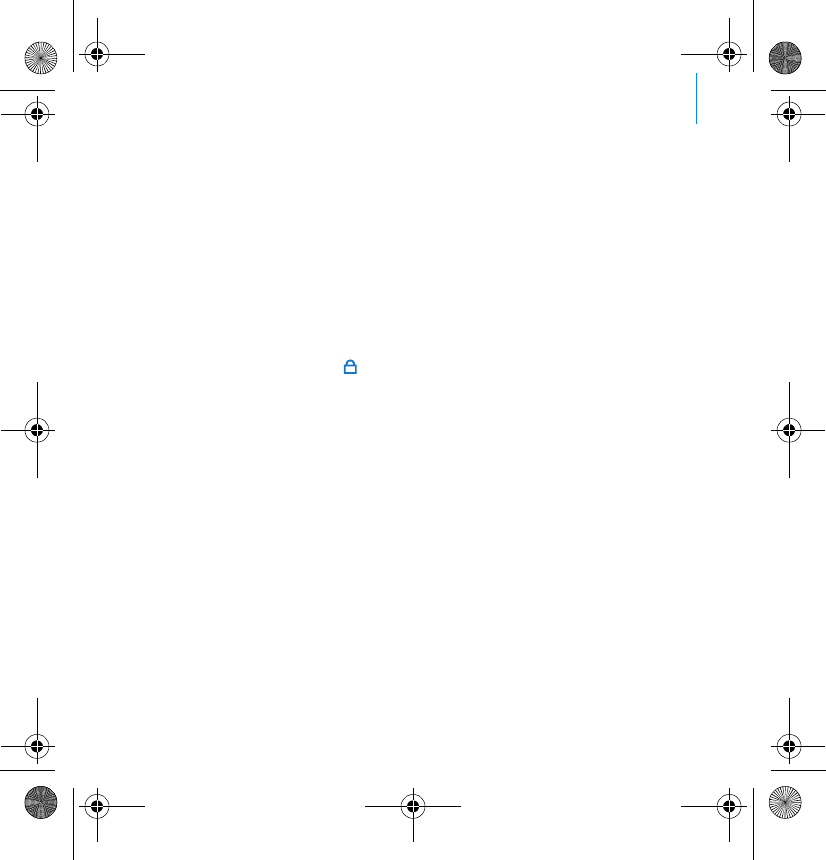
About Your Player 1
About Your Player
To get the most out of your player, also read the comprehensive User’s Guide
on your Installation and Applications CD.
Refer to the figure on the cover and match the numbers with those below to
learn more about your player.
1Power switch
2Power LED
3Lock
Push toward the Lock icon to
lock the player and prevent
functions from being accidentally
activated.
4Headphone jack
5Vertical Touch Pad
See “Using the Navigation Controls”
on page 2.
6Microphone
7Play/Pause button
8 Next/Fast Forward button
Press to go to the next track or
menu option.
Press and hold to move forward
within a track.
9 Options button
Press to display more options.
10 Dock connector
Connect the USB synchronization
adapter to this connector.
11 Reset hole
See “How do I reset ZEN Vision:M?”
on page 12.
12 Menu/Back button
Press to return to the previous
screen or menu.
Press and hold to return to the main
menu.
13 Previous/Rewind button
Press to go to the previous track or
menu option.
Press and hold to move back within
a track.
14 My Shortcut button
15 Liquid Crystal Display (LCD)
Zen Vision M Multi_CLE.book Page 1 Wednesday, May 10, 2006 10:10 AM
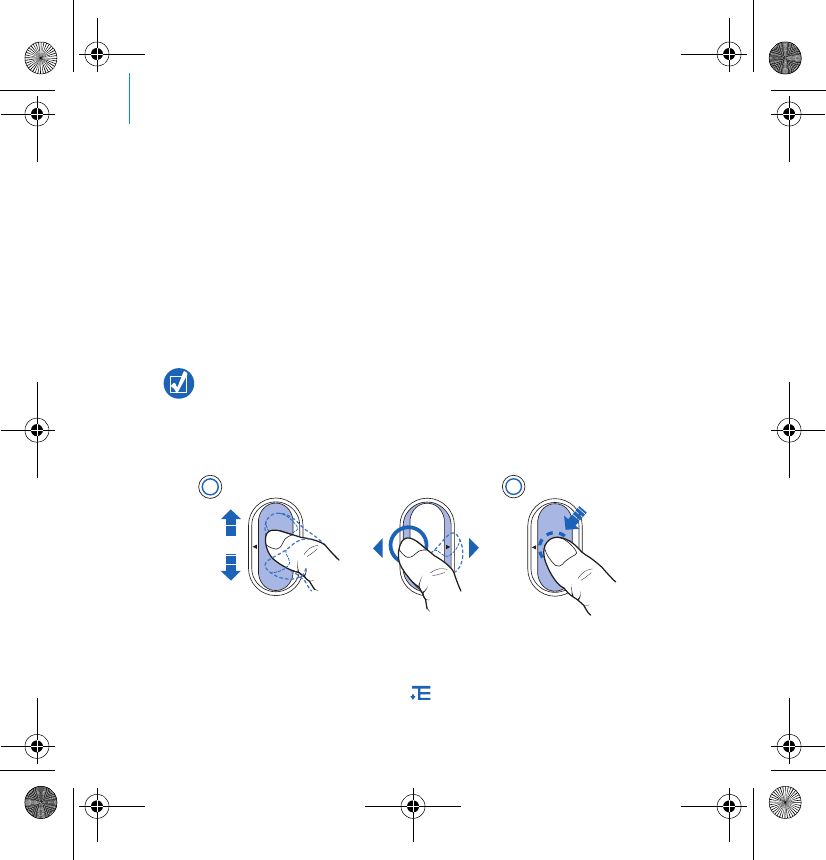
2 Using the Navigation Controls
Using the Navigation Controls
We use the term “Navigation controls” to mean the following:
Vertical Touch Pad
Previous/Rewind button
Next/Fast Forward button.
We use the term “Select” to mean the following actions:
1Move your thumb up and down the Vertical Touch Pad to move vertically in a
menu OR press the Previous/Rewind or Next/Fast Forward button to move
horizontally in a menu.
2Firmly tap the Vertical Touch Pad to select the highlighted option.
To adjust volume with the Vertical Touch Pad
Depending on the menu you are in, move your thumb up and down the Vertical
Touch Pad OR press the Options button and select Volume.
Firmly tap the top or bottom edge of the Vertical Touch Pad to move up or down
one menu option.
Press and hold the top or bottom edge of the Vertical Touch Pad to rapidly scroll
through menu options.
2
1
OR
Zen Vision M Multi_CLE.book Page 2 Wednesday, May 10, 2006 10:10 AM
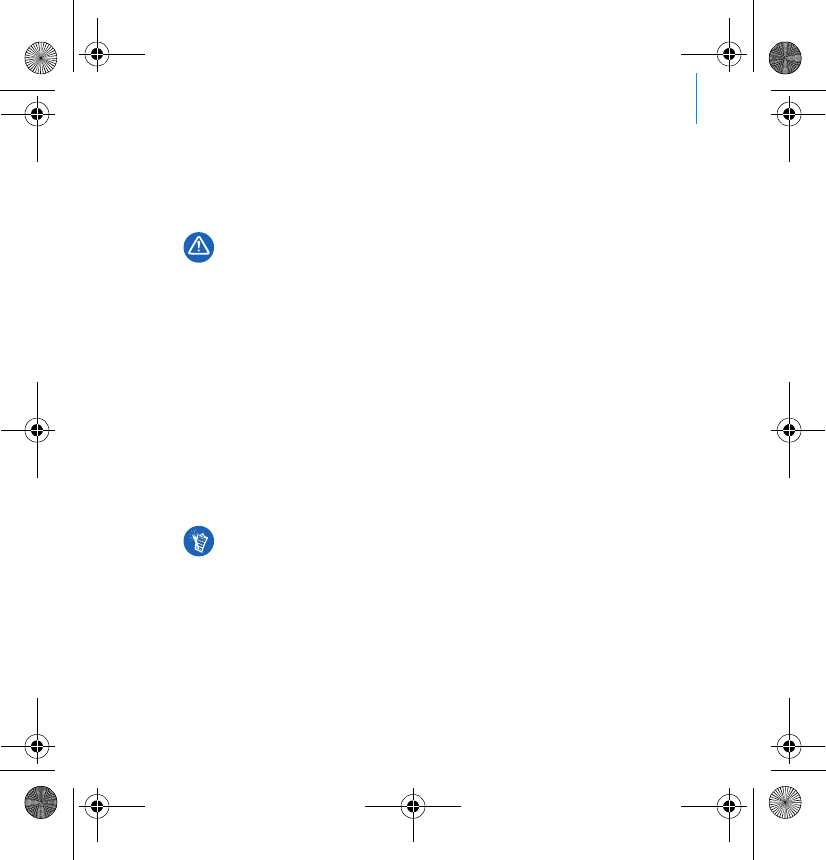
Getting Started 3
Getting Started
Step 1: Set Up Software
1Turn on your computer. You must log in as an administrator in Windows®
before you can set up the software. For more information, refer to your
operating system’s online Help.
2Insert the Installation CD into your CD-ROM/DVD-ROM drive. Your CD
should start automatically. If it does not, follow the steps below:
i. Double-click the My Computer icon.
Alternatively, click Start → My Computer.
ii. Right-click the CD-ROM/DVD-ROM drive icon, and then click Autoplay.
3Follow the instructions on the screen and when prompted, restart your
computer.
4When your computer restarts, follow the product registration instructions
on the screen.
DO NOT connect your player to your computer before setting up the software.
You will require an Internet connection to register your product.
Zen Vision M Multi_CLE.book Page 3 Wednesday, May 10, 2006 10:10 AM
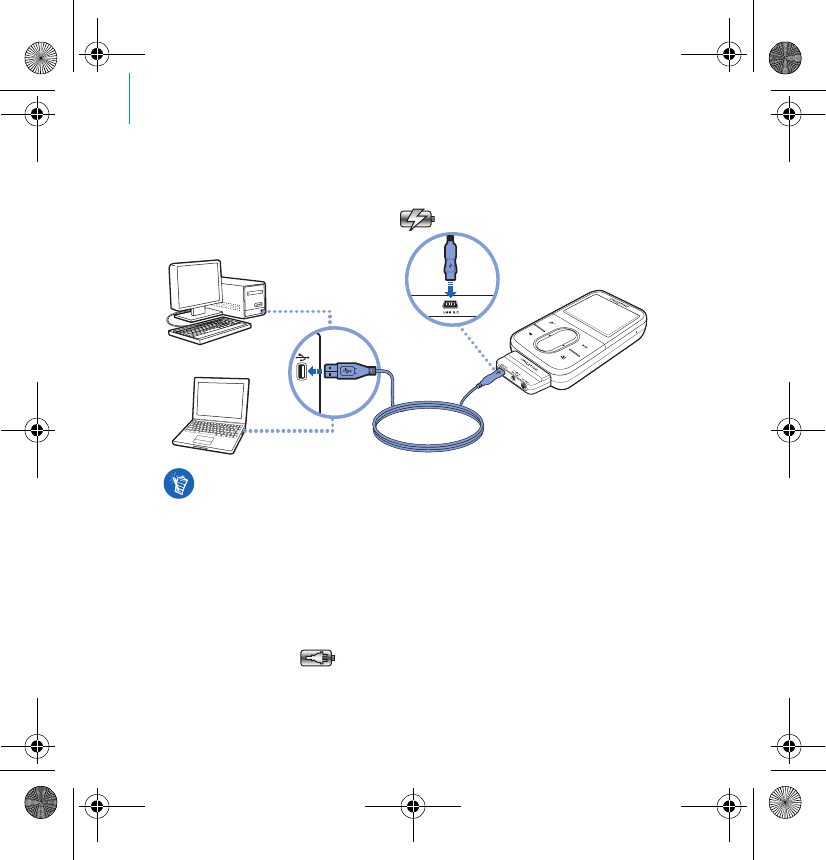
4 Getting Started
Step 2: Charge Your Player
1If you have not done so, connect your player to your computer’s USB port
with the supplied USB cable. When the battery is charging, the Power LED
blinks or the battery charging icon flashes on your player’s LCD.
2Disconnect your player from your computer when the battery is fully
charged and you see on your player’s LCD. The battery is fully charged
in approximately five hours.
For continuous battery charging using the USB port, minimize computer usage
and make sure your computer is not in power conservation mode. For more
information on power conservation modes, refer to your operating system's
Help.
Connect to a computer USB port or a self-powered USB hub; do not connect to a
bus powered USB hub.
For express battery charging without using your computer, purchase the ZEN
Vision:M Power Adapter. For more information on this and other ZEN Vision:M
accessories, visit www.creative.com.
Zen Vision M Multi_CLE.book Page 4 Wednesday, May 10, 2006 10:10 AM

Getting Started 5
Battery Indicators
Step 3: Turn On Your Player
1Slide the Power switch towards the Power icon and hold it there until the
LCD lights up.
2When you turn on your player for the first time, the menu is in English. To
change the language:
i. Press and hold the Menu/Back button . The main menu appears.
ii. Select System → Language → language that you want.
3After you have finished using your player, slide the Power switch towards
the Power icon until the Shutting down message appears.
Step 4: Transfer Content
Transfer music and other files from your CD collection or computer. For more
details, see “Managing Music and Data” on page 9.
Icon What the icon means Notes
Your player is running from battery
power.
Your player’s battery is 50% full.
Your player’s battery is nearly empty. Charge your battery at the earliest
opportunity.
You can acquire content from many legal sources. Here are some suggestions:
Audio tracks - ripped from personal audio CDs, home studio recordings or
purchased from online music stores.
Videos - purchased from online movie stores or digitized home video
footage.
Photos - encoded from your personal digital camera or scanned from
printed photos.
Zen Vision M Multi_CLE.book Page 5 Wednesday, May 10, 2006 10:10 AM
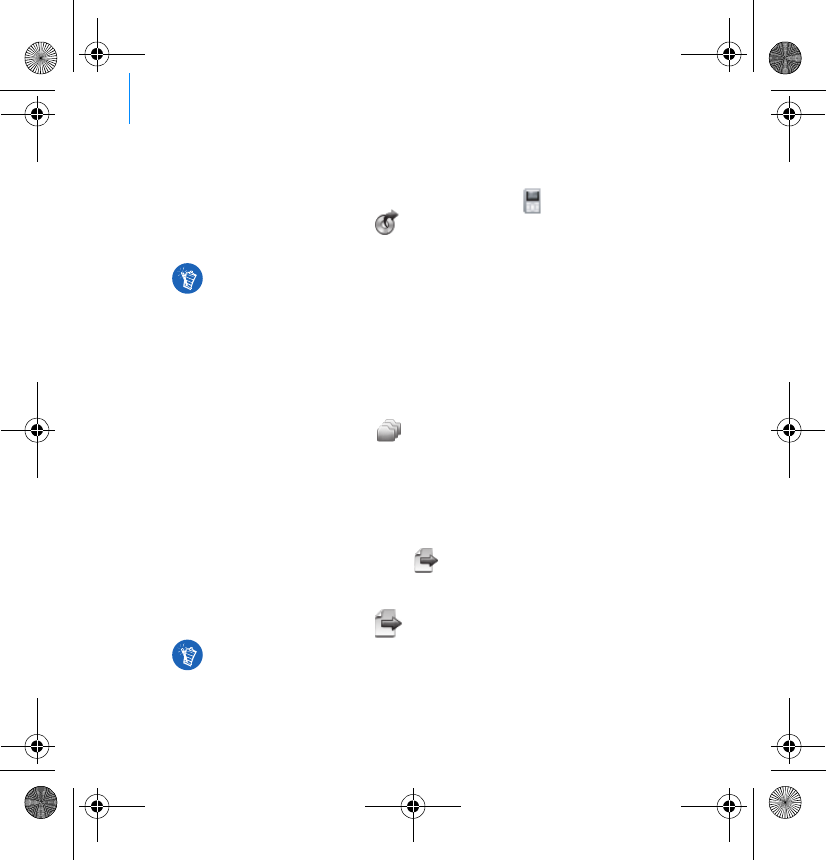
6 Getting Started
To transfer or ‘rip’ music from your CD collection
1Make sure your player is connected to your computer as shown on page 4.
2Double-click the ZEN Vision:M Media Explorer icon on the desktop.
3Click the Rip Audio CDs button .
4Follow the instructions on the screen.
To transfer audio files, videos or pictures from your computer
1Repeat steps 1 and 2 in "To transfer or ‘rip’ music from your CD collection".
2Click the Browse Media button .
3Locate your media files and copy them to your player using the
drag-and-drop method.
To transfer data files
1Repeat steps 1 and 2 in "To transfer or ‘rip’ music from your CD collection".
2Click the Browse Documents button .
3Locate your data files and transfer them to your player using the
drag-and-drop method. You can also transfer audio files and photos using
the Browse Documents button .
Creative Media Explorer uses MusicIDSM from Gracenote® to get artist, title,
track, credits, and other information about the CDs you play. This service is
FREE and automatic. You must be connected to the Internet when using this
service. For more information, refer to the Creative Audio CD Ripper online
Help.
Make sure files are transferred to the correct folder, for example pictures are
transferred to Media → Pictures and music to Media → Music.
Zen Vision M Multi_CLE.book Page 6 Wednesday, May 10, 2006 10:10 AM
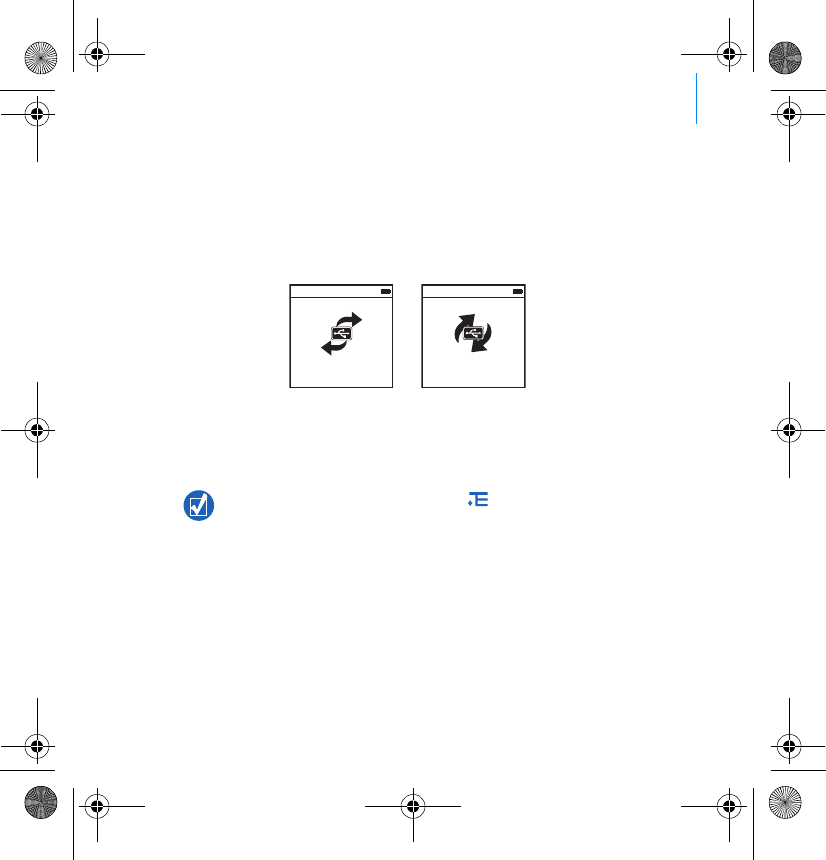
Getting Started 7
Step 5: Disconnect Your Player
When you have finished transferring files, disconnect ZEN Vision:M.
DO NOT disconnect your player if you see the left picture below on the display.
Track or data file transfer is in progress and disconnecting your player may
damage the content being transferred. Wait until you see the right picture
below on the display before disconnecting your player.
Step 6: Play Music or View Files
You are now ready to play music that you have ripped, and view files you have
transferred!
To play music
1Connect your earphones to the Headphone jack.
2In the main menu, select Music Library → category that you want.
3Select a track and select Play.
4Move your thumb up and down the Vertical Touch Pad to adjust the volume.
At any time, press the Options button for more options.
Files in your player are sorted alphabetically for quicker searches.
Docked
Docked
Zen Vision M Multi_CLE.book Page 7 Wednesday, May 10, 2006 10:10 AM
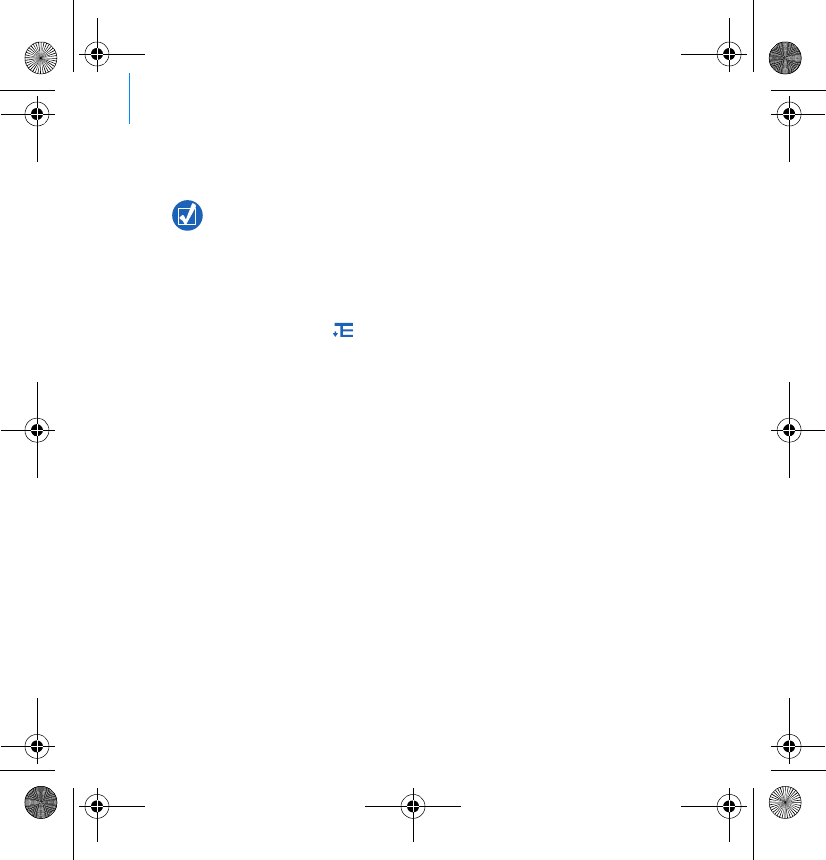
8 Getting Started
To play videos
In the main menu, select Videos → Video → video that you want.
To view pictures
1In the main menu, select Photos → Pictures → picture that you want.
2Press the Options button to select rotate and zoom options.
If you select the zoom option, use the Navigation controls to pan horizontally
and vertically in four different directions.
Caring For Your Player
Portable players are subject to normal wear and tear, which could include
scratches to the screen. To prevent this, take extra care when handling your
product and in particular when placing your player in pockets or bags. If you
want to maintain your player's original finish, you may wish to invest in an
optional case or screen protector, both available for separate purchase at
www.creative.com/shop.
To convert your videos to a format supported by your player, launch Creative
Media Explorer and click Convert Video. For information about Creative Media
Explorer, see “Managing Music and Data” on page 9.
Zen Vision M Multi_CLE.book Page 8 Wednesday, May 10, 2006 10:10 AM
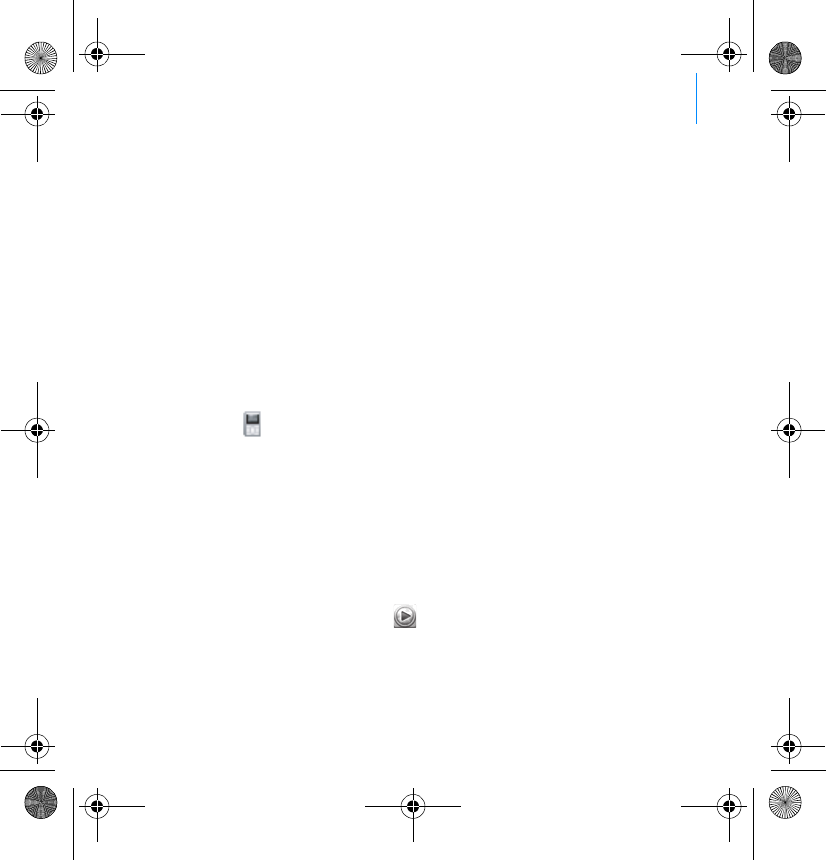
Managing Music and Data 9
Managing Music and Data
Creative Media Explorer and Creative MediaSource™ Player/Organizer are
included with your player. Try out these applications to decide which one is
more suitable for your needs.
Creative Media Explorer
Use Creative Media Explorer if:
you are new to digital music and want to transfer music from your CDs to your
player
you want to convert, synchronize, and organize audio files
you prefer to manage your player in the familiar “Windows Explorer” environment.
To start Creative Media Explorer, double-click the ZEN Vision:M Media
Explorer icon under My Computer or on the desktop. For more information
about using Creative Media Explorer, refer to its online Help.
Creative MediaSource Player/Organizer
Use the full-featured Creative MediaSource Player/Organizer if:
you require additional features such as recording, automatic playlist generation, and
audio format conversion
you want to manage a music library on your computer.
To start Creative MediaSource Player/Organizer, double-click the Creative
MediaSource Player/Organizer icon on your desktop. Creative MediaSource
Player/Organizer has a Home page from which you can access common tasks.
For more information about using Creative MediaSource Player/Organizer,
refer to its online Help.
Zen Vision M Multi_CLE.book Page 9 Wednesday, May 10, 2006 10:10 AM
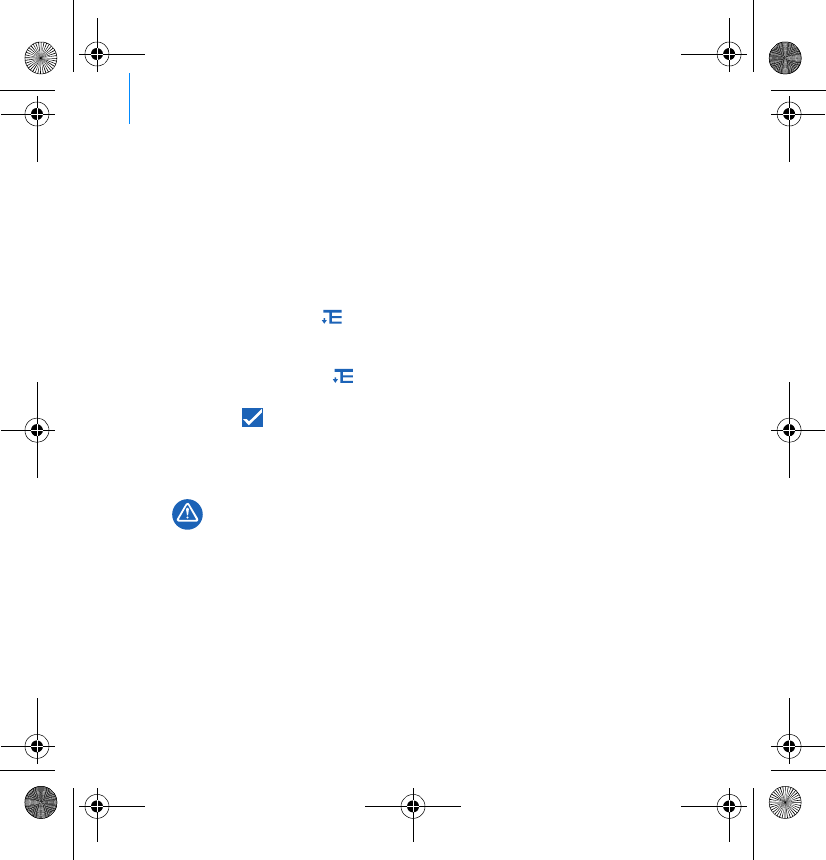
10 Managing Your Player
Managing Your Player
To create playlists
You can select any combination of tracks you want from your player’s Music
Library to create playlists for convenient playback.
1To add a track or category of tracks to the Now Playing folder:
i. Select Music Library → track or category of tracks that you want.
ii. Press the Options button , and select Add to Selected.
iii. Repeat steps i) and ii) to add another track or category of tracks.
iv. Select Music Library → Now Playing.
2Press the Options button , and select Save As Playlist.
3Use the Navigation controls to create a name for your playlist and select the
check mark to confirm the name.
4To play a playlist, select Music Library → Playlists → playlist that you want.
Backing up Data
As with any digital media-based storage device, data should be backed up
regularly. We strongly recommend that you observe the usage precautions laid
out in this booklet, and also back up the data in your player regularly. In no
event will Creative be liable for any indirect, incidental, special or
consequential damages to any persons caused by Creative's negligence, or for
any lost profits, lost savings, loss of use, lost revenues or lost data arising from
or relating to this device, even if Creative has been advised of the possibility of
such damages. In no event will Creative’s liability or damages to you or any
other person ever exceed the amount paid by you for the device, regardless of
the form of the claim. Some countries/states do not allow the limitation or
exclusion of liability for incidental or consequential damages, so the above
limitation or exclusion may not apply to you.
Zen Vision M Multi_CLE.book Page 10 Wednesday, May 10, 2006 10:10 AM
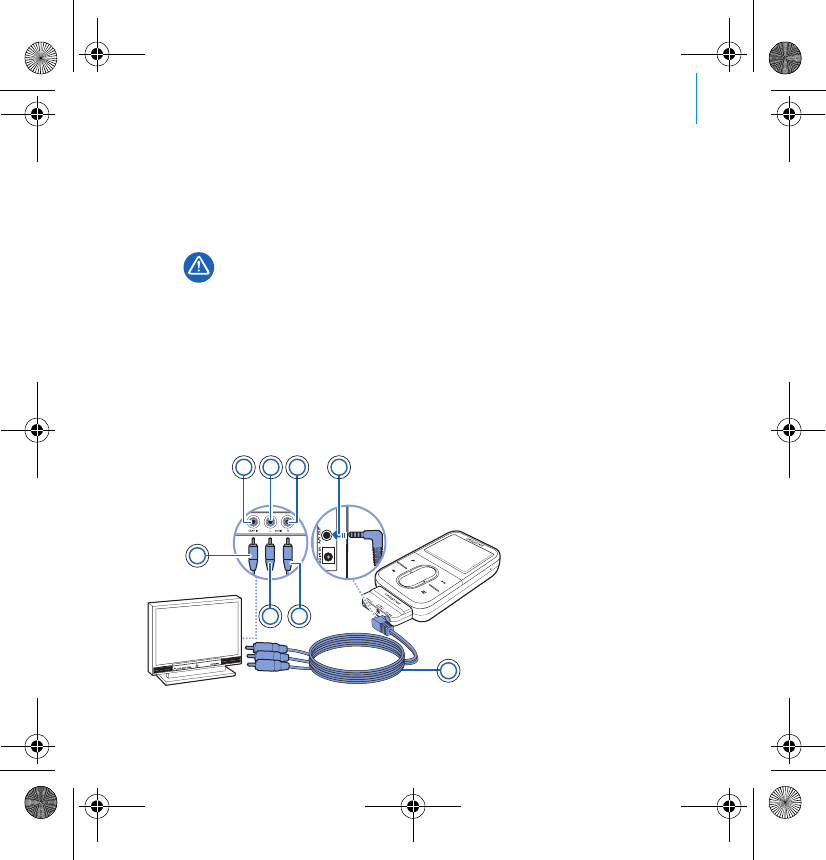
Connecting Your Player to a TV 11
Connecting Your Player to a TV
The ZEN Vision:M Audio Video Cable required for TV connection is available
for separate purchase. For information about ZEN Vision:M accessories, visit
www.creative.com/shop.
1In your player’s main menu, select System → Photo/Video Settings →
Video Out.
2Select Auto (NTSC) or Auto (PAL). See the User’s Guide for your TV if you
are not sure about your TV’s display format.
3Connect your player to a TV with the ZEN Vision:M Audio Video Cable (sold
separately).
DO NOT use a standard video cable. The USB synchronization adapter works
only with the proprietary Creative ZEN Vision:M Audio Video Cable (sold
separately).
1Video In jack -
Yellow
2Audio In (Left) jack -
White
3Audio In (Right) jack -
Red
4A/V Out jack
5ZEN Vision:M Audio
Video Cable (sold
separately)
6Red connector
7White connector
8Yellow connector
1
5
67
8
2 3 4
Zen Vision M Multi_CLE.book Page 11 Wednesday, May 10, 2006 10:10 AM
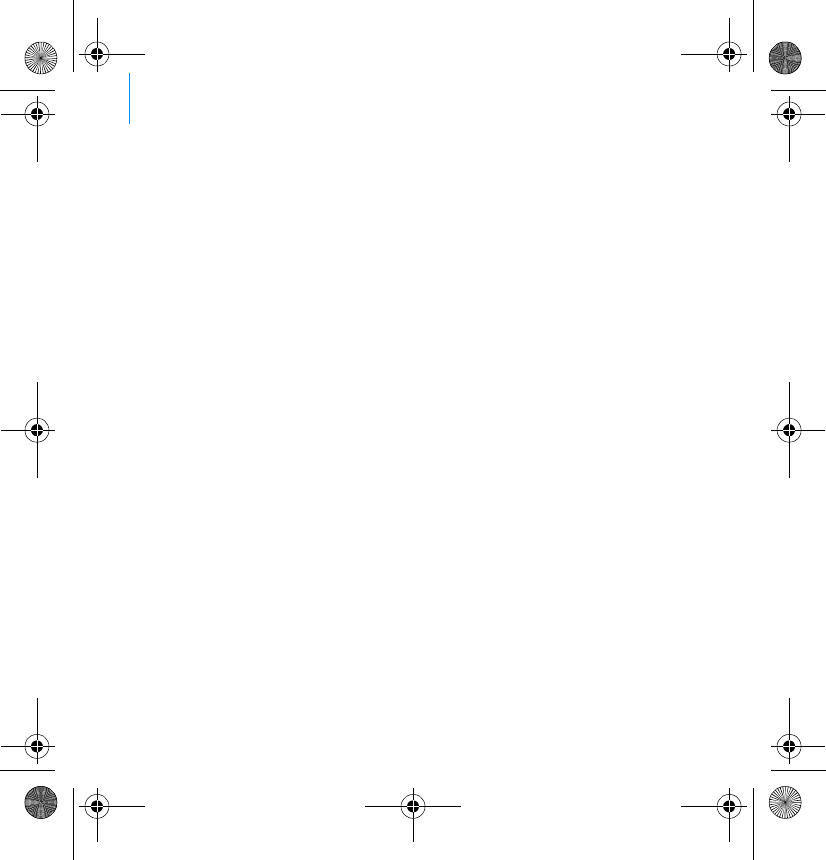
12 FAQ
FAQ
Can I transfer Digital Rights Management (DRM) protected WMA files to my
player?
Yes. To transfer DRM protected WMA files to ZEN Vision:M, you can use
Creative Media Explorer, Creative MediaSource Player/Organizer or Windows
Media Player 10.
ZEN Vision:M does not turn on or stops responding. What do I do?
Do one or more of the following:
Make sure the Power switch is not in the Lock position.
If you are using the ZEN Vision:M wired remote control (sold separately), make sure
the wired remote control’s Lock switch is not is the Lock position.
Your battery may need to be recharged. See “Step 2: Charge Your Player” on page 4.
How do I reset ZEN Vision:M?
If your player stops responding, reset the player. This should not cause you to
lose any data or audio tracks, unless you were in the middle of transferring an
audio track. Insert and remove a thin object (for example, a straightened
paperclip) from the Reset hole.
More Information
Creative Knowledge Base
Resolve and troubleshoot technical queries at Creative's 24-hour self-help Knowledge Base.
Go to www.creative.com, select your region and then select Support.
Product Registration
Registering your product ensures you receive the most appropriate service and product support available.
You can register your product during installation or at www.creative.com/register.
Please note that your warranty rights are not dependent on product registration.
Zen Vision M Multi_CLE.book Page 12 Wednesday, May 10, 2006 10:10 AM
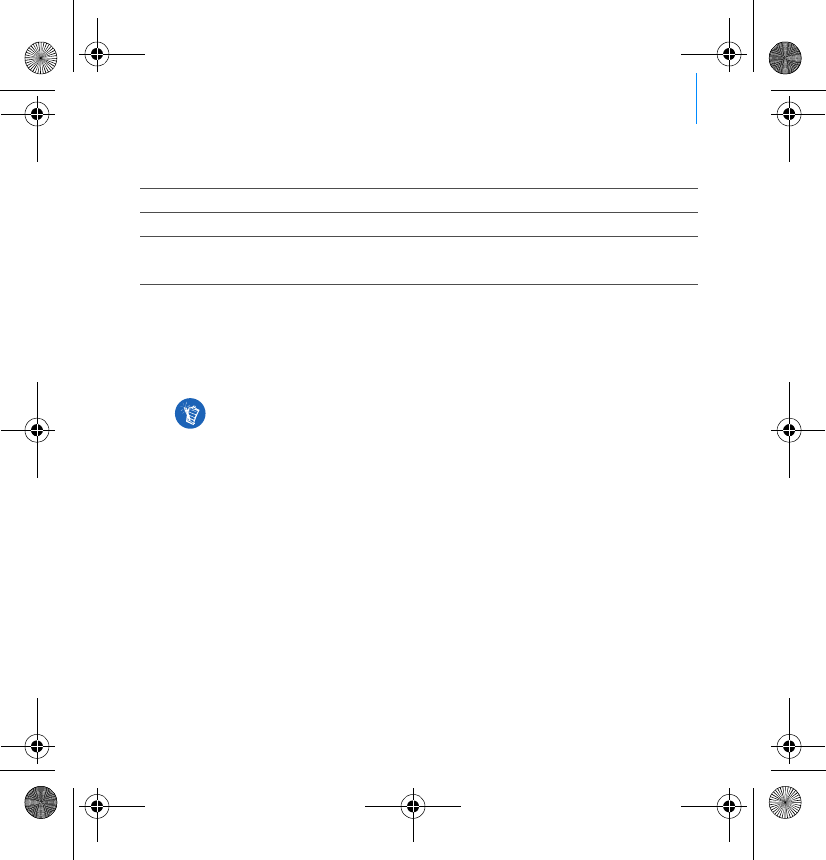
FAQ 13
Customer Support Services and Warranty
You can find Customer Support Services, Warranty and other information in the CD.
(replace d:\ with the drive letter of your CD-ROM/DVD-ROM drive, <region> with the region that you are in,
and <language> with the language that your document is in).
Safety Advice
Refer to the following information to use your player safely, and to reduce the chance of electric shock,
short-circuiting, damage, fire, hearing impairment or other hazards.
Do not dismantle or attempt to repair your player, battery or power adapter.
Refer all servicing to Creative or authorized repair agents.
Do not expose your player or battery to temperatures outside the range of 0°C to 45°C (32°F to
113°F).
Do not pierce, crush or set fire to your player or battery.
Keep your player or battery away from strong magnetic objects.
Do not subject your player to excessive force or impact.
Do not expose your player or battery to water or moisture.
If your player is moisture-resistant (see product packaging for details), take care not to immerse your
player in water or expose it to rain.
Do not listen to audio at high volume for prolonged periods of time.
Do not attempt to remove the embedded battery.
The player must be disposed of according to local environmental regulations. To replace the battery,
return your player to your regional support office. For product service information, go to
www.creative.com.
When a conductive apparatus such as earphones, is used in close proximity with a CRT television or
CRT monitor, the latter may emit an electrostatic discharge. This electrostatic discharge can be felt
as a static shock. While this static shock is usually harmless, it is good practice to avoid close
contact with CRT devices when using earphones.
User’s Guide d:\manual\<language>\manual.pdf
Customer Support Services d:\support\<region>\<language>\support.chm
Warranty d:\warranty\<region>\<language>\warranty.chm
Please keep your Proof of Purchase for the duration of the
warranty period.
Improper handling may void the warranty for your player.
For more information, read the warranty available with your product.
Zen Vision M Multi_CLE.book Page 13 Wednesday, May 10, 2006 10:10 AM
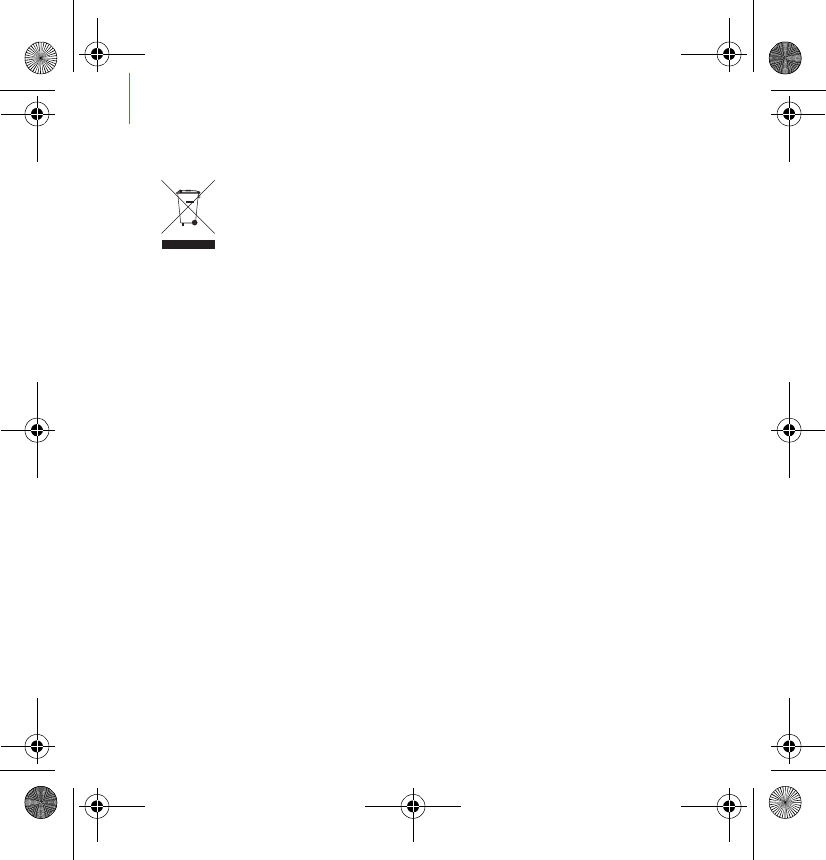
14 FAQ
Recycling
Copyright and License
Information in this document is subject to change without notice and does not represent a commitment on
the part of Creative Technology Ltd. No part of this manual may be reproduced or transmitted in any form
or by any means, electronic or mechanical, including photocopying and recording, for any purpose without
the written permission of Creative Technology Ltd.
Copyright © 2006 Creative Technology Ltd. All rights reserved. The Creative logo, ZEN Vision:M and Creative
MediaSource are trademarks or registered trademarks of Creative Technology Ltd. in the United States and/
or other countries. Microsoft, Windows, Windows Media, Outlook and the Windows logo are registered
trademarks of Microsoft Corporation. Intel and Pentium are registered trademarks of Intel Corporation. The
Software License Agreement can be found on the Installation CD.
The use of the WEEE Symbol indicates that this product may not be treated as
household waste. By ensuring this product is disposed of correctly, you will help
protect the environment. For more detailed information about the recycling of this
product, please contact your local authority, your household waste disposal service
provider or the shop where you purchased the product.
Zen Vision M Multi_CLE.book Page 14 Wednesday, May 10, 2006 10:10 AM
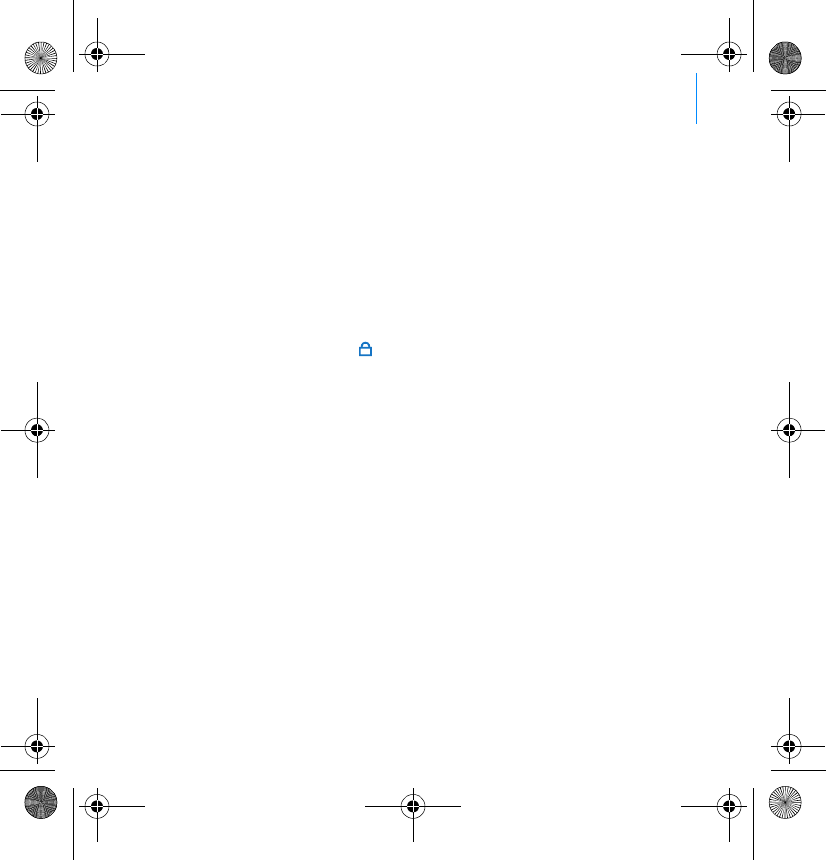
A propos de ce lecteur 15
A propos de ce lecteur
Pour profiter pleinement de votre lecteur, lisez également le Guide
d’utilisateur complet situé sur le CD d’installation et des applications.
Reportez-vous à l’illustration sur la couverture et aux indications chiffrées
ci-dessous pour en savoir plus sur votre lecteur.
1 Interrupteur d’alimentation
2 Voyant d’alimentation
3Verrouillage
Activez l’icône de verrouillage
pour verrouiller le lecteur et éviter
l’activation involontaire de ses
fonctions.
4 Prise des écouteurs
5 Pavé tactile vertical
Reportez-vous à la section
« Utilisation des commandes de
navigation » à la page 16.
6Microphone
7 Bouton Lecture/Pause
8 Bouton Suivant/Avance rapide
Appuyez sur ce bouton pour passer à
la piste suivante ou accéder à l’option
de menu.
Appuyez sur ce bouton et
maintenez-le enfoncé pour avancer
dans une piste.
9 Bouton Options
Appuyez sur ce bouton pour afficher
d’autres options.
10 Connecteur de la station
d’accueil
Branchez l’adaptateur de
synchronisation USB fourni à ce
connecteur.
11 Orifice de réinitialisation
Reportez-vous à la section
« Comment réinitialiser le ZEN
Vision:M ? » à la page 28.
12 Bouton Menu/Retour
Appuyez sur ce bouton pour revenir
au menu ou à l’écran précédent.
Appuyez sur ce bouton et
maintenez-le enfoncé pour revenir
au menu principal.
13 Bouton Précédent/Retour rapide
Appuyez sur ce bouton pour revenir à
la piste précédente ou accéder à
l’option de menu.
Appuyez sur ce bouton et
maintenez-le enfoncé pour reculer
dans une piste.
14 Mon bouton de raccourci
15 Ecran à cristaux liquides (LCD)
Zen Vision M Multi_CLE.book Page 15 Wednesday, May 10, 2006 10:10 AM
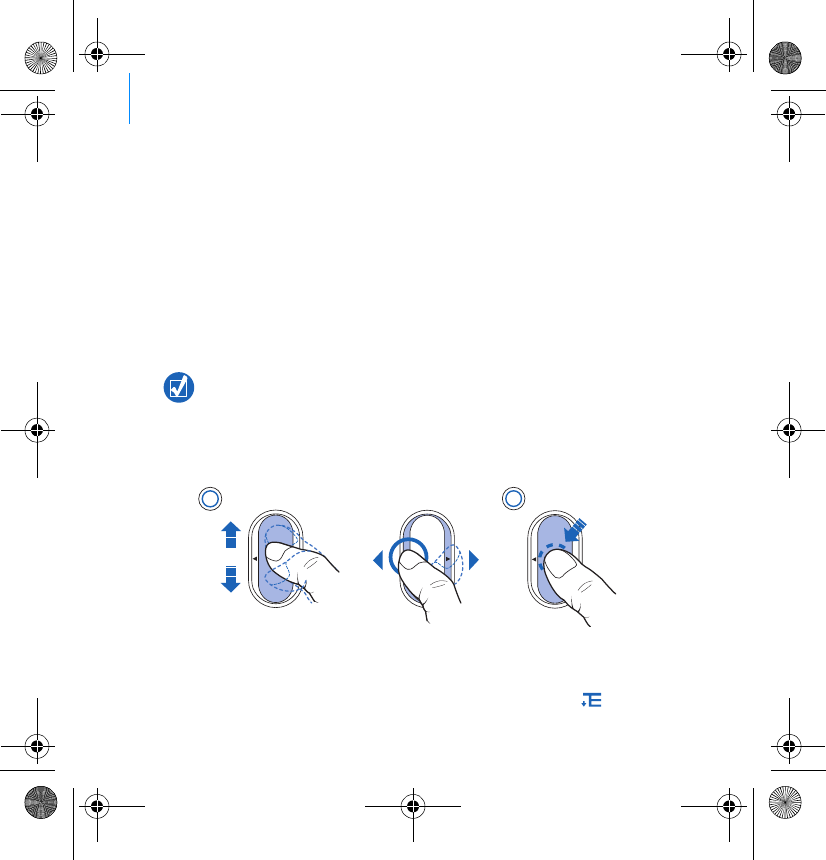
16 Utilisation des commandes de navigation
Utilisation des commandes de navigation
L’expression « commandes de navigation » regroupe les éléments suivants :
Pavé tactile vertical
Bouton Précédent/Retour rapide
Bouton Suivant/Avance rapide
Le terme « Sélectionner » regroupe les actions suivantes :
1Déplacer votre pouce vers le haut ou vers le bas sur le pavé tactile vertical
pour faire défiler un menu verticalement OU appuyer sur le bouton
Précédent/Retour ou Suivant/Avance rapide pour faire défiler un menu
horizontalement.
2Appuyez fermement sur le pavé tactile vertical pour sélectionner l’option en
surbrillance.
Réglage du volume à l’aide du pavé tactile vertical
En fonction du menu où vous vous trouvez, déplacez votre pouce vers le haut ou
le bas du pavé tactile vertical OU appuyez sur le bouton Options et
sélectionnez Volume.
Appuyez sur le bord supérieur ou inférieur du pavé tactile vertical pour accéder
aux options de menu suivantes ou précédentes.
Appuyez sur le bord supérieur ou inférieur du pavé tactile vertical et
maintenez-le enfoncé pour faire défiler rapidement des options de menu.
2
1
OR
Zen Vision M Multi_CLE.book Page 16 Wednesday, May 10, 2006 10:10 AM

Prise en main 17
Prise en main
Etape 1 : Configuration du logiciel
1Allumez l’ordinateur. Pour installer le logiciel, vous devez être connecté en
tant qu’administrateur sous Windows®. Pour plus d’informations, consultez
l’aide en ligne de votre système d’exploitation.
2Insérez le CD d’installation dans le lecteur de CD-ROM/DVD-ROM. Le CD
démarre automatiquement. Dans le cas contraire, procédez comme suit :
i. Double-cliquez sur l’icône Poste de travail.
Vous pouvez également cliquer sur Démarrer → Poste de travail.
ii. A l’aide du bouton droit de la souris, cliquez sur l’icône du lecteur de CD-ROM/DVD-ROM,
puis cliquez sur Lecture automatique.
3Suivez les instructions qui s’affichent à l’écran et, à l’invite, redémarrez
l’ordinateur.
4Une fois l’ordinateur redémarré, suivez les instructions d’enregistrement
du produit.
NE RACCORDEZ PAS votre lecteur à votre ordinateur avant d’avoir installé le
logiciel.
Vous devez être connecté à Internet pour enregistrer le produit.
Zen Vision M Multi_CLE.book Page 17 Wednesday, May 10, 2006 10:10 AM
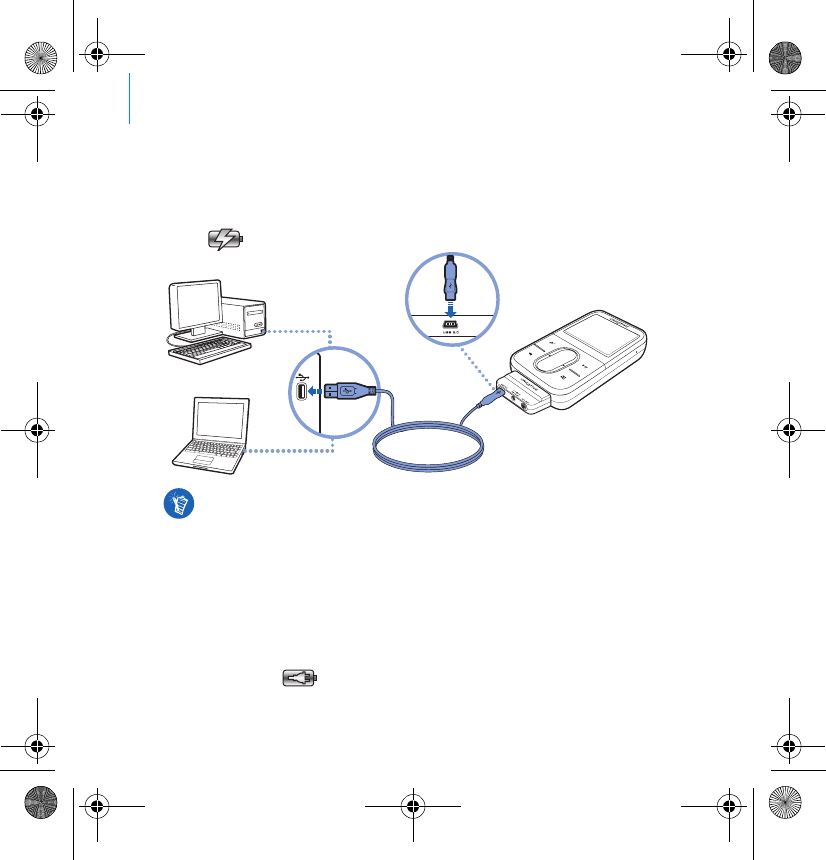
18 Prise en main
Etape 2 : Chargement du lecteur
1Si ce n’est pas encore fait, connectez le lecteur au port USB de l'ordinateur
à l’aide du câble USB fourni. Lorsque la pile est en cours de chargement, le
voyant d’alimentation ou l’icône de charge de la pile sur l’écran LCD du
lecteur clignote.
2Déconnectez le lecteur de l’ordinateur lorsque la pile est complètement
chargée et l’icône s’affiche sur l’écran LCD. Le temps de charge est
d’environ cinq heures.
Pour un chargement en continu de la pile à l’aide du port USB, limitez
l’utilisation de l’ordinateur et assurez-vous que celui-ci ne se trouve pas en
mode d’économie d’énergie. Pour obtenir de plus amples informations sur les
modes d’économie d’énergie, consultez l’aide de votre système d’exploitation.
Connectez le lecteur à un port USB ou à un concentrateur USB auto-alimenté.
Ne connectez en aucun cas le lecteur à un concentrateur USB alimenté par bus.
Pour un chargement rapide de la pile sans utiliser votre ordinateur, achetez
l’adaptateur secteur ZEN Vision:M. Pour obtenir de plus amples informations sur
les accessoires ZEN Vision:M, consultez le site www.creative.com.
Zen Vision M Multi_CLE.book Page 18 Wednesday, May 10, 2006 10:10 AM

Prise en main 19
Indicateurs de pile
Etape 3 : Mise sous tension du lecteur
1Faites glisser l’interrupteur d’alimentation vers l’icône d’alimentation et
maintenez-le dans cette position jusqu’à ce que l’écran LCD s’allume.
2Lorsque vous mettez le lecteur sous tension pour la première fois, le menu
s’affiche en anglais. Pour modifier la langue :
i. Appuyez sur le bouton Menu/Retour et maintenez-le enfoncé. Le menu principal
s'affiche.
ii. Sélectionnez System → Language → langue souhaitée.
3Lorsque vous avez terminé d’utiliser le lecteur, faites glisser l’interrupteur
d’alimentation vers l’icône d’alimentation jusqu’à ce que le message
Arrêt en cours s’affiche.
Icône Signification Remarques
Le lecteur est alimenté par la pile.
La pile du lecteur est chargée à 50 %.
La pile du lecteur est presque
déchargée. Chargez-la au plus vite.
Zen Vision M Multi_CLE.book Page 19 Wednesday, May 10, 2006 10:10 AM
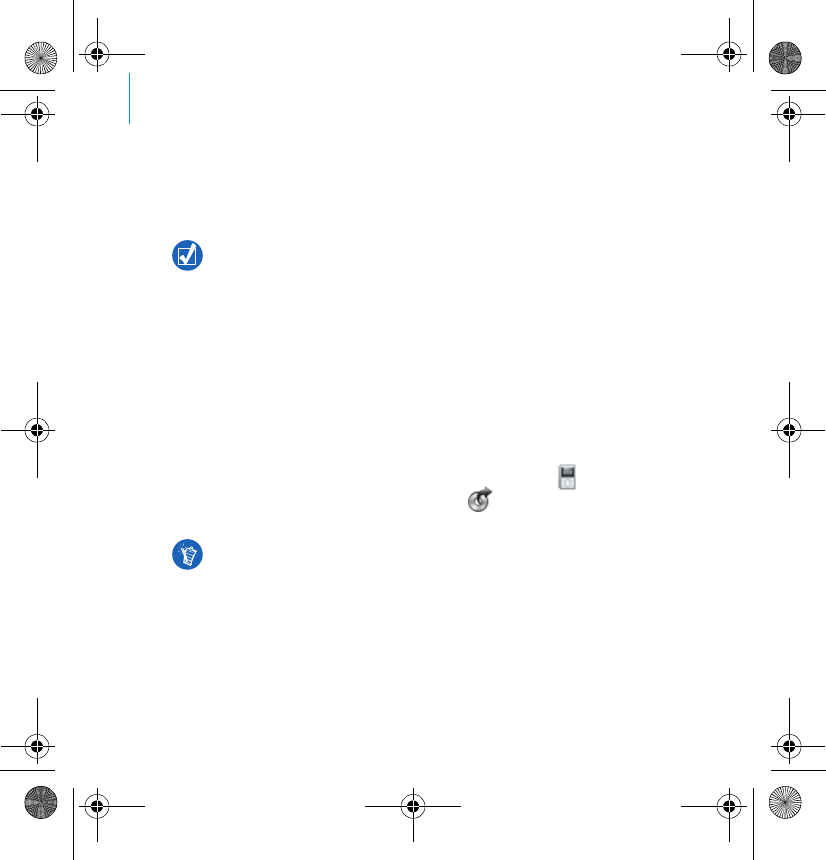
20 Prise en main
Etape 4 : Transfert de contenu
Transférez de la musique ou d’autres fichiers de votre collection de CD ou de
votre ordinateur. Pour plus de détails, reportez-vous à la section « Gestion de
la musique et des données » à la page 24.
Transfert ou « extraction » de musique de votre collection de CD
1Assurez-vous que le lecteur est raccordé à votre ordinateur, comme illustré
à la page 18.
2Double-cliquez sur l'icône ZEN Vision:M Media Explorer sur le bureau.
3Cliquez sur le bouton Extraire des CD audio .
4Suivez les instructions à l’écran.
Vous pouvez acheter du contenu auprès de nombreuses sources autorisées.
Voici quelques suggestions :
Pistes audio extraites de CD audio personnels, d'enregistrements studio
personnels ou achetées auprès de magasins de musique en ligne.
Vidéos achetées à des vidéothèques en ligne ou vidéos personnelles
numérisées.
Photos créées par votre appareil photo numérique ou numérisées à partir
de photos imprimées.
Creative Media Explorer utilise MusicIDSM de Gracenote® pour obtenir les
informations concernant l’artiste, le titre, les pistes, les remerciements et
autres des CD que vous écoutez. Ce service est GRATUIT et automatique. Vous
devez être connecté à Internet lorsque vous utilisez ce service. Pour plus
d’informations, consultez l’aide en ligne de Creative Audio CD Ripper.
Zen Vision M Multi_CLE.book Page 20 Wednesday, May 10, 2006 10:10 AM
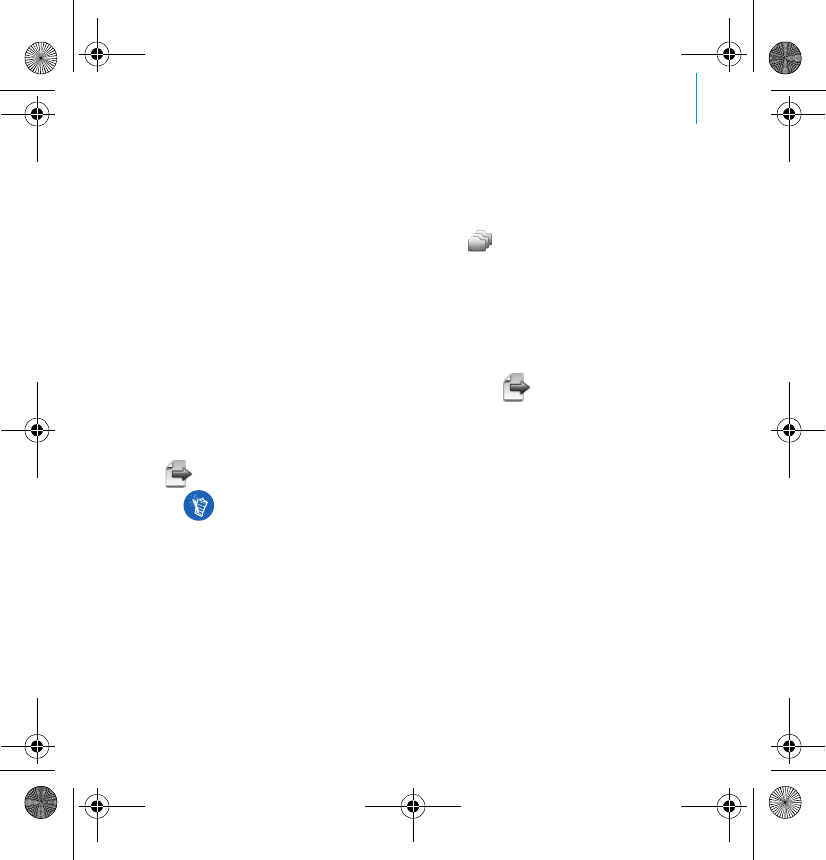
Prise en main 21
Copie de fichiers audio, de vidéos ou de photos à partir de
l’ordinateur
1Répétez les étapes 1 et 2 décrites à la section « Transfert ou « extraction »
de musique de votre collection de CD ».
2Cliquez sur le bouton Parcourir les média .
3Recherchez les fichiers multimédia et copiez-les sur le lecteur par
« glisser-déplacer ».
Transfert de fichiers de données
1Répétez les étapes 1 et 2 décrites à la section « Transfert ou « extraction »
de musique de votre collection de CD ».
2Cliquez sur le bouton Parcourir les documents .
3Recherchez les fichiers de données et transférez-les sur le lecteur à l’aide
de la fonctionnalité « glisser-déplacer ». Vous pouvez également transférer
des fichiers audio et des photos à l’aide du bouton Parcourir les documents
.
Assurez-vous que les fichiers sont transférés dans le dossier approprié, par
exemple que les images sont transférées dans Média → Images et la musique
dans Média → Musique.
Zen Vision M Multi_CLE.book Page 21 Wednesday, May 10, 2006 10:10 AM
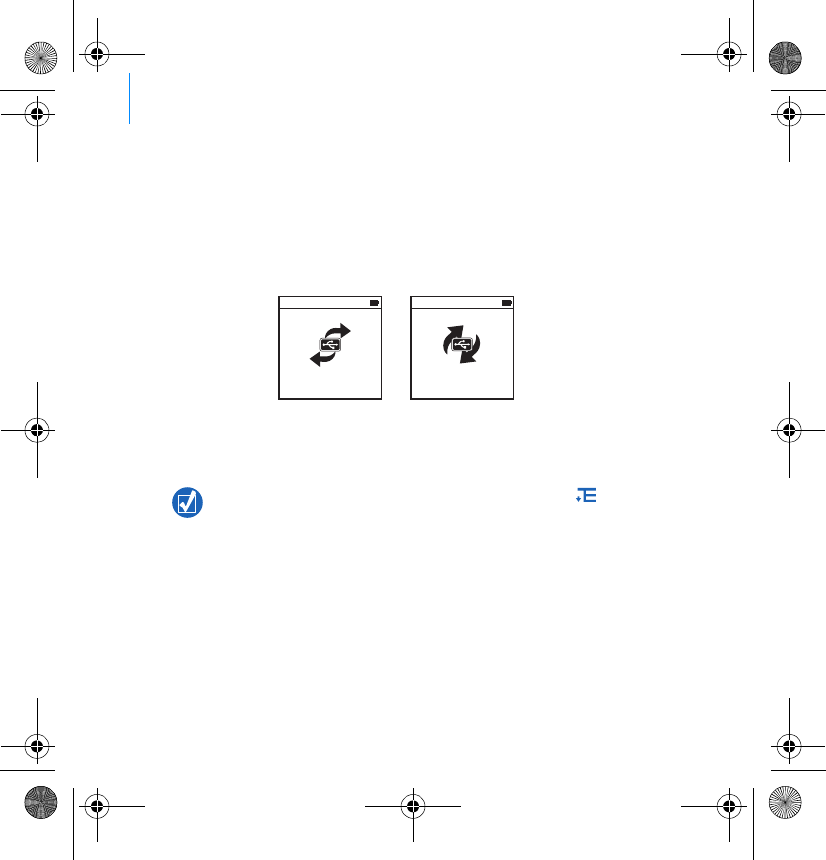
22 Prise en main
Etape 5 : Déconnexion de votre lecteur
Lorsque vous avez terminé le transfert de fichiers, déconnectez ZEN Vision:M.
NE DECONNECTEZ PAS votre lecteur si vous voyez la première icône
ci-dessous s’afficher sur l’écran. Un transfert de fichier de données ou de
pistes est en cours et la déconnexion du lecteur peut endommager les
éléments transférés. Attendez que la deuxième icône ci-dessous s’affiche
avant de déconnecter votre lecteur.
Etape 6 : Lecture de musique ou de fichiers
Vous pouvez désormais lire la musique que vous avez extraite ou les fichiers
que vous avez transférés !
Lecture de musique
1Raccordez vos écouteurs à la prise casque.
2Dans le menu principal, sélectionnez la catégorie de Bibl.de musique → qui
vous intéresse.
3Sélectionnez une piste, puis Lire.
4Déplacez votre pouce vers le haut ou le bas du pavé tactile vertical pour
régler le volume.
A tout moment, vous pouvez appuyer sur le bouton Options pour obtenir
plus d'options.
Les fichiers stockés sur le lecteur sont triés par ordre alphabétique pour
faciliter les recherches.
Docked
Docked
Zen Vision M Multi_CLE.book Page 22 Wednesday, May 10, 2006 10:10 AM
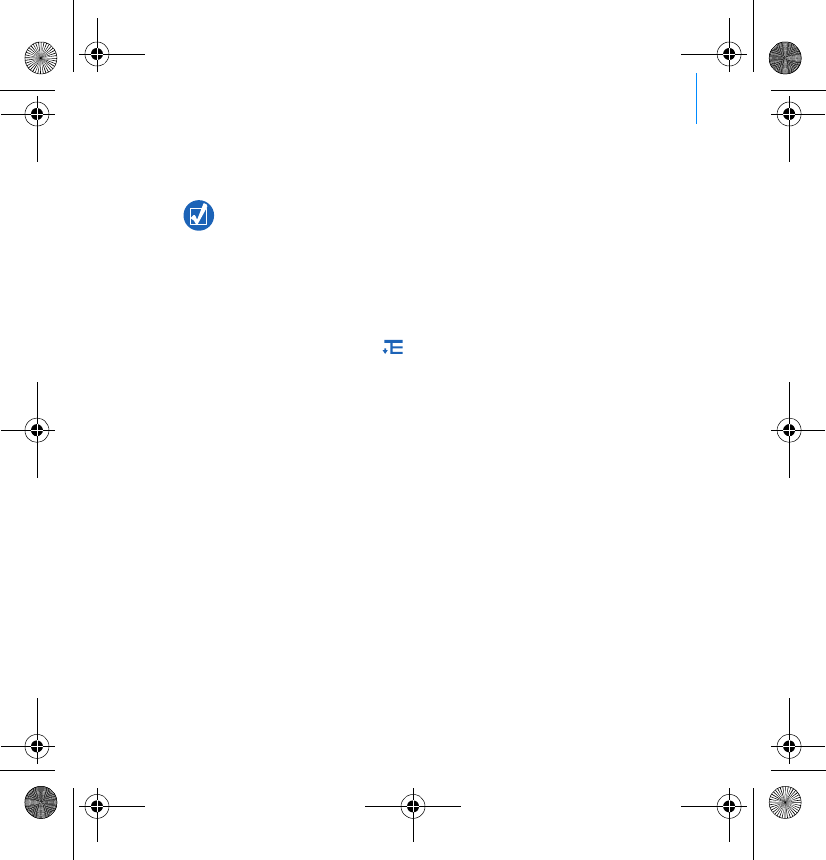
Prise en main 23
Lecture de vidéos
Dans le menu principal, sélectionnez Vidéos → Vidéo → vidéo souhaitée.
Affichage d'images
1Dans le menu principal, sélectionnez Photos → Images → image souhaitée.
2Appuyez sur le bouton Options pour sélectionner les options de rotation
et de zoom.
Si vous sélectionnez l’option de zoom, utilisez les commandes de navigation
pour faire un panoramique vertical ou horizontal dans les quatre différentes
directions.
Entretien du lecteur
Les lecteurs portables sont sujets à une usure normale et notamment à des
rayures sur l’écran. Afin d'éviter toute usure accélérée, manipulez votre lecteur
avec précaution, tout particulièrement lorsque vous le rangez dans votre poche
ou votre sac. Pour maintenir le finissage original du lecteur, vous souhaiterez
peut-être acquérir une pochette ou un protecteur d’écran optionnels. Vous
pouvez acheter ces deux articles séparément sur le site
www.creative.com/shop.
Pour convertir vos vidéos dans un format pris en charge par votre lecteur,
lancez Creative Media Explorer et cliquez sur Convertir vidéo. Pour plus
d’informations sur Creative Media Explorer, reportez-vous à la section «
Gestion de la musique et des données » à la page 24.
Zen Vision M Multi_CLE.book Page 23 Wednesday, May 10, 2006 10:10 AM
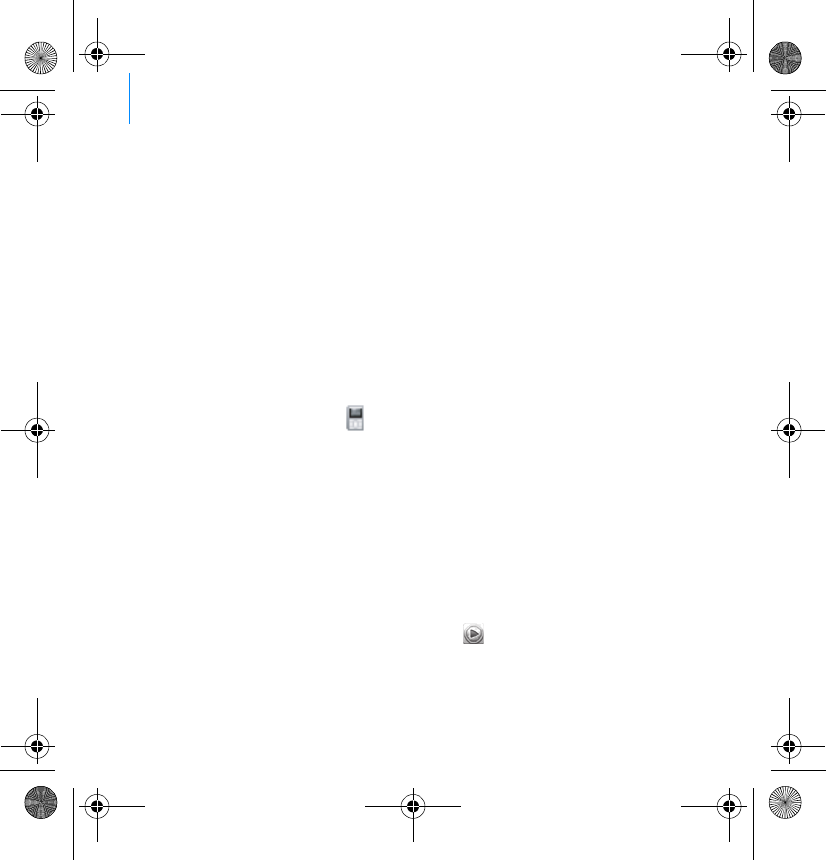
24 Gestion de la musique et des données
Gestion de la musique et des données
Creative Media Explorer et Creative MediaSource™ Player/Organizer sont
fournis avec le lecteur. Testez ces deux applications pour déterminer celle qui
est la mieux adaptée à vos besoins.
Creative Media Explorer
Utilisez Creative Media Explorer si :
Vous découvrez la musique numérique et souhaitez transférer de la musique depuis
vos CD vers votre lecteur.
Vous souhaitez convertir, synchroniser ou organiser des fichiers audio.
Vous préférez gérer votre lecteur dans l’environnement familier de l'« Explorateur
Windows ».
Pour démarrer Creative Media Explorer, double-cliquez sur l’icône
ZEN Vision:M Media Explorer dans le Poste de travail ou sur le bureau.
Pour obtenir plus d’informations sur l’utilisation de Creative Media Explorer,
consultez l’aide en ligne.
Creative MediaSource Player/Organizer
Utilisez les fonctionnalités complètes de Creative MediaSource Player/
Organizer, si :
vous avez besoin de fonctionnalités supplémentaires comme l’enregistrement, la
création d’une compilation automatique et la conversion du format audio ;
vous souhaitez gérer une bibliothèque musicale sur votre ordinateur.
Pour démarrer Creative MediaSource Player/Organizer, double-cliquez sur
l’icône Creative MediaSource Player/Organizer sur votre bureau. Vous
pouvez accéder aux tâches les plus courantes exécutées avec Creative
MediaSource Player/Organizer à partir de la page d’accueil. Pour obtenir plus
d’informations sur l’utilisation de Creative MediaSource Player/Organizer,
consultez l’aide en ligne.
Zen Vision M Multi_CLE.book Page 24 Wednesday, May 10, 2006 10:10 AM
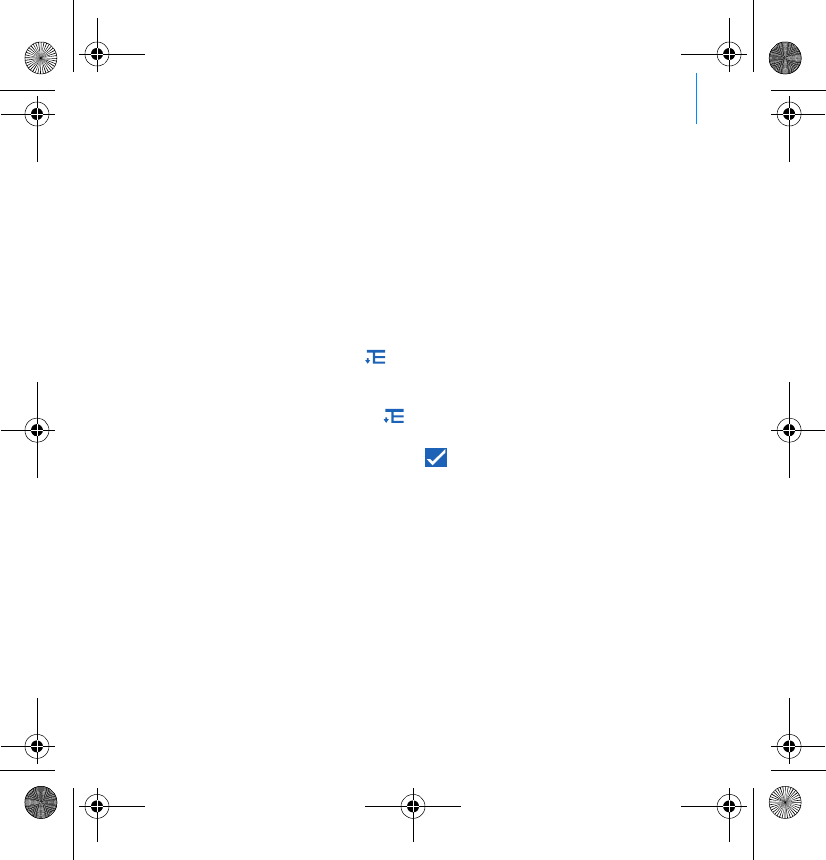
Utilisation du lecteur 25
Utilisation du lecteur
Création de compilations
Pour profiter d’une lecture conviviale, vous pouvez sélectionner n’importe
quelle combinaison de pistes depuis la bibliothèque musicale du lecteur pour
créer des compilations.
1Pour ajouter une piste ou une catégorie de pistes au dossier Lecture en
cours :
i. Sélectionnez dans Bibl. de musique → la piste ou catégorie de pistes souhaitée.
ii. Appuyez sur le bouton Options et sélectionnez Ajouter à sél..
iii. Répétez les étapes i) et ii) pour ajouter une autre piste ou catégorie de pistes.
iv. Sélectionnez Bibl. de musique → Lecture en cours.
2Appuyez sur le bouton Options et sélectionnez Enr comme compil.
3Utilisez les commandes de navigation pour attribuer un nom à la
compilation et sélectionnez la coche pour le valider.
4Pour lire une compilation, sélectionnez Bibl.de musique → Liste de compil.
→ compilation souhaitée.
Zen Vision M Multi_CLE.book Page 25 Wednesday, May 10, 2006 10:10 AM

26 Utilisation du lecteur
Sauvegarde de données
Comme pour tout périphérique de stockage numérique, il est recommandé de
sauvegarder les données régulièrement. Nous vous conseillons de respecter
les précautions d’utilisation indiquées dans ce guide et de sauvegarder
régulièrement les données stockées sur le lecteur. En aucune circonstance,
Creative ne peut être tenu responsable des dommages indirects, accessoires,
particuliers ou immatériels subis par quiconque suite à la négligence de
Creative, ou de toute perte de profit, d’économie, de chiffre d’affaires ou de
données liées à l’utilisation de ce périphérique, même si Creative a été informé
de la possibilité de tels dommages. En aucun cas, la responsabilité de Creative
ou les dommages causés à des tiers ou à vous-même ne sauraient excéder le
montant que vous avez payé pour cet appareil, quelle que soit la nature de la
réclamation. Certains pays/états n’autorisent pas la limitation ou l’exclusion de
la responsabilité vis-à-vis des dommages accessoires ou immatériels. En
l’occurrence, la limitation ou l’exclusion mentionnée ci-avant peut ne pas
s’appliquer à votre cas.
Zen Vision M Multi_CLE.book Page 26 Wednesday, May 10, 2006 10:10 AM
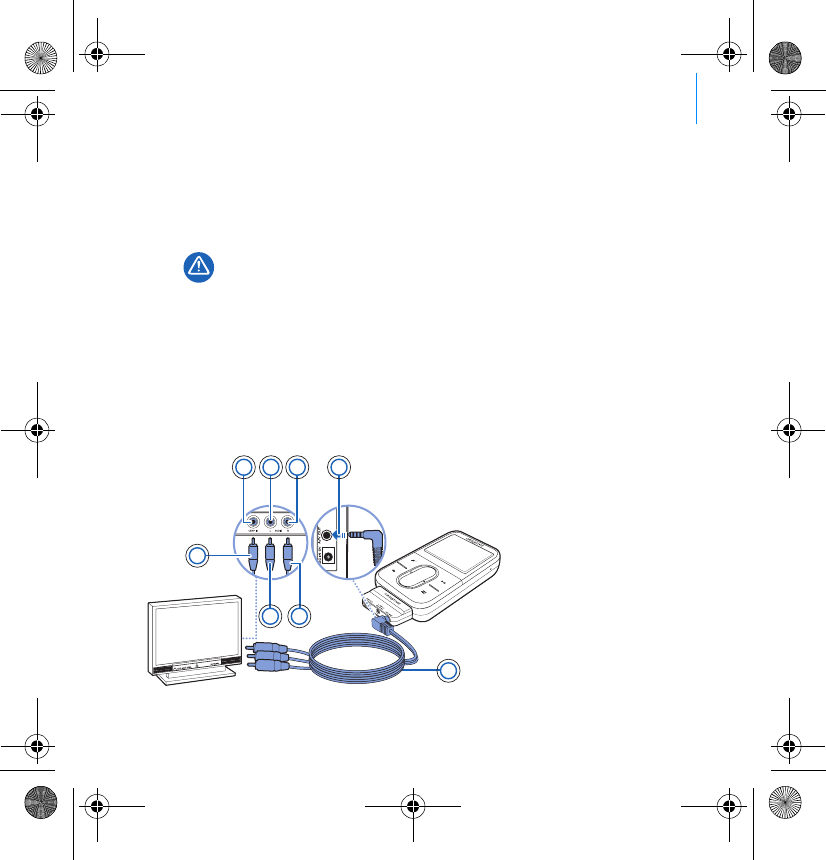
Connexion du lecteur à une télévision 27
Connexion du lecteur à une télévision
Vous pouvez acheter séparément le câble audio vidéo ZEN Vision:M
nécessaire à la connexion à une télévision. Pour plus d’informations sur les
accessoires ZEN Vision:M disponibles, visitez le site www.creative.com/shop.
1Dans le menu principal du lecteur, sélectionnez Système → Paramètres
photo/vidéo → Sortie vidéo.
2Sélectionnez Auto (NTSC) ou Auto (PAL). Si vous n’êtes par sûr du format
d’affichage, consultez le mode d’emploi votre télévision.
3Connectez le lecteur à une télévision à l’aide du câble audio vidéo ZEN
Vision:M (vendu séparément).
N’UTILISEZ PAS de câble vidéo standard. L’adaptateur de synchronisation
USB ne fonctionne qu’avec le câble audio vidéo ZEN Vision:M exclusif de
Creative (vendu séparément).
1Prise d’entrée vidéo -
Jaune
2Prise d’entrée audio
(gauche) - Blanche
3Prise d’entrée audio
(droite) - Rouge
4Prise de sortie A/V
5Câble audio vidéo
ZEN Vision:M (vendu
séparément)
6Connecteur rouge
7Connecteur blanc
8Connecteur jaune
1
5
67
8
2 3 4
Zen Vision M Multi_CLE.book Page 27 Wednesday, May 10, 2006 10:10 AM

28 FAQ
FAQ
Puis-je transférer des fichiers WMA protégés par la technologie DRM (Digital
Rights Management) sur mon lecteur ?
Oui. Pour transférer des fichiers WMA protégés par la technologie DRM sur le
ZEN Vision:M, utilisez Creative MediaSource Player/Organizer ou Windows
Media Player 10.
Le ZEN Vision:M ne se met pas sous tension ou cesse de répondre. Que
puis-je faire ?
Effectuez l’une ou plusieurs des opérations suivantes :
Vérifiez que l’interrupteur d’alimentation n’est pas en position Verrouillé.
Si vous utilisez la télécommande filaire (vendue séparément) du ZEN Vision:M,
vérifiez que le bouton de verrouillage de la télécommande n’est pas en position
Verrouillé.
La pile a peut-être besoin d’être rechargée. Reportez-vous à la section « Etape 2 :
Chargement du lecteur » à la page 18.
Comment réinitialiser le ZEN Vision:M ?
Si le lecteur ne répond plus, vous devez le réinitialiser. Cette opération ne
devrait entraîner aucune perte de données ni de pistes audio, sauf si vous
effectuez la réinitialisation pendant le transfert d’une piste audio. Insérez
brièvement un objet fin (comme un trombone) dans l’orifice de réinitialisation.
Zen Vision M Multi_CLE.book Page 28 Wednesday, May 10, 2006 10:10 AM
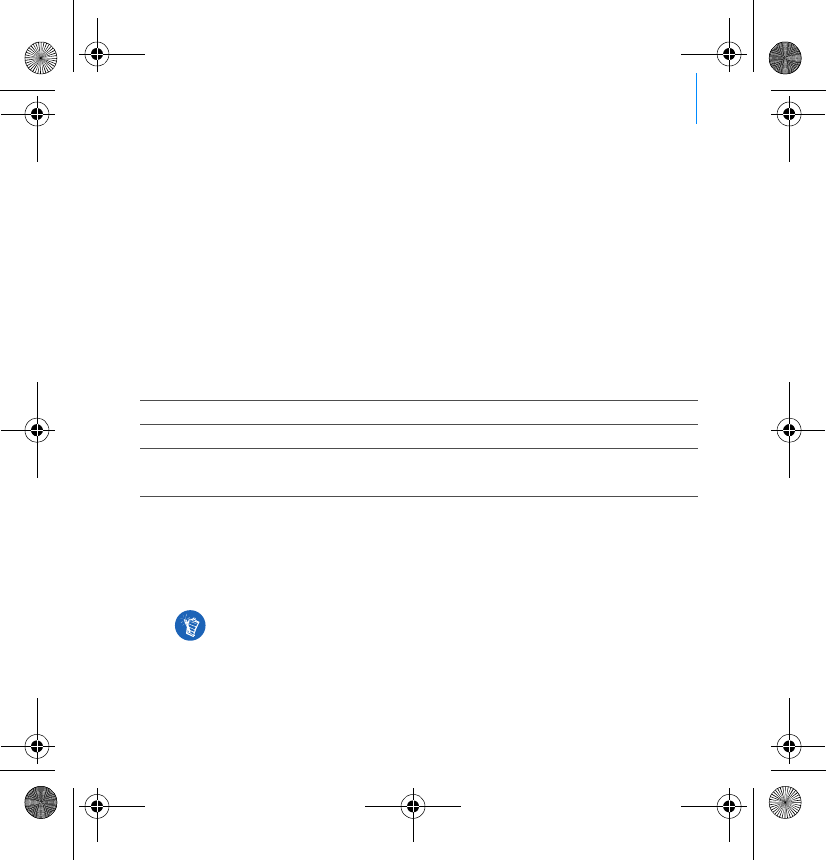
FAQ 29
Pour plus d’informations
Base de connaissances de Creative
Résolvez des problèmes techniques grâce à la Base de connaissances de Creative, disponible 24 heures
sur 24.
Visitez le site www.creative.com, sélectionnez votre région, puis Support.
Enregistrement du produit
Enregistrez votre produit pour bénéficier du service le plus approprié et de la meilleure assistance
disponible. Vous pouvez enregistrer le produit pendant l’installation ou sur la page Web
www.creative.com/register.
Notez que vos droits relatifs à la garantie ne dépendent pas de l’enregistrement du produit.
Services d’assistance client et garantie
Vous trouverez des informations sur les services d’assistance client, la garantie et autres sur le CD.
(remplacez d:\ par la lettre de votre lecteur de CD-ROM/DVD-ROM, <région> par la région dans laquelle
vous vous situez et <langue> par la langue du document)
Recommandations en matière de sécurité
Consultez les informations suivantes pour utiliser le lecteur en toute sécurité et réduire les risques
d’électrocution, de court-circuit, de dommage, d’incendie, de lésion auditive ou autres.
Ne démontez pas et ne tentez pas de réparer le lecteur, la pile ou l’adaptateur secteur.
Pour toute réparation, adressez-vous à Creative ou à ses agents de réparation agréés.
N’exposez pas le lecteur ou la pile à des températures non comprises entre 0 °C et 45 °C (32 °F et
113 °F).
Ne percez pas, n’écrasez pas et ne mettez pas feu au lecteur ou à la pile.
Guide de l’utilisateur d:\manual\<langue>\manual.pdf
Services d’assistance client d:\support\<région>\<langue>\support.chm
Garantie d:\warranty\<région>\<langue>\warranty.chm
Veuillez conserver votre preuve d’achat pendant la durée de la
période de garantie.
Une manipulation incorrecte peut annuler la garantie de votre lecteur.
Pour plus d’informations, lisez la garantie fournie avec le produit.
Zen Vision M Multi_CLE.book Page 29 Wednesday, May 10, 2006 10:10 AM
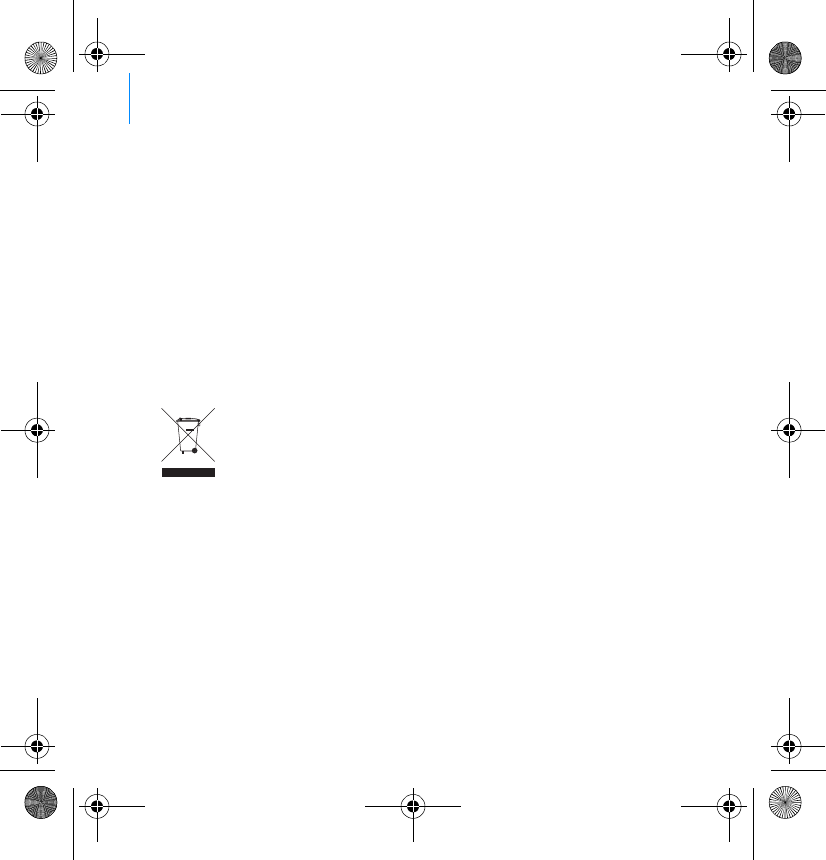
30 FAQ
Protégez le lecteur et la pile des objets fortement magnétiques.
Ne soumettez pas le lecteur à une force ou un impact excessif.
N’exposez pas le lecteur ou la pile à l’eau ni à l’humidité.
Si le lecteur est résistant à l’humidité (voir emballage du produit pour plus de détails), veillez à ne pas
l’immerger dans l’eau ni à l’exposer à la pluie.
N’écoutez pas de musique à un volume élevé pendant de longues périodes.
N’essayez pas de retirer la pile intégrée.
Le lecteur doit être jeté en fonction des lois locales sur l’environnement. Pour remplacer la pile,
renvoyez le lecteur au bureau d’assistance régional. Pour obtenir des informations sur le service
produit, visitez l’adresse www.creative.com.
L’utilisation d’un appareil conducteur, tel que des écouteurs, à proximité d’une télévision ou d’un
écran à tube cathodique peut engendrer l’accumulation d’électricité statique. Cette accumulation
peut alors engendrer des décharges électrostatiques à l’utilisateur de l’appareil. Bien que ces
décharges soient généralement bénignes, il est recommandé de ne pas utiliser d’écouteurs à
proximité d’appareils munis d’écrans cathodiques.
Recyclage
L'utilisation du symbole WEEE indique que ce produit ne peut pas être traité comme
déchet domestique. Assurez-vous de vous débarrasser de ce produit selon les lois en
vigueur. Vous aiderez ainsi à protéger l'environnement. Pour plus d'informations
détaillées sur le recyclage de ce produit, veuillez contacter les autorités locales, le
fournisseur de service de mise au rebut de déchets domestiques ou le magasin où
vous avez acheté le produit.
Zen Vision M Multi_CLE.book Page 30 Wednesday, May 10, 2006 10:10 AM
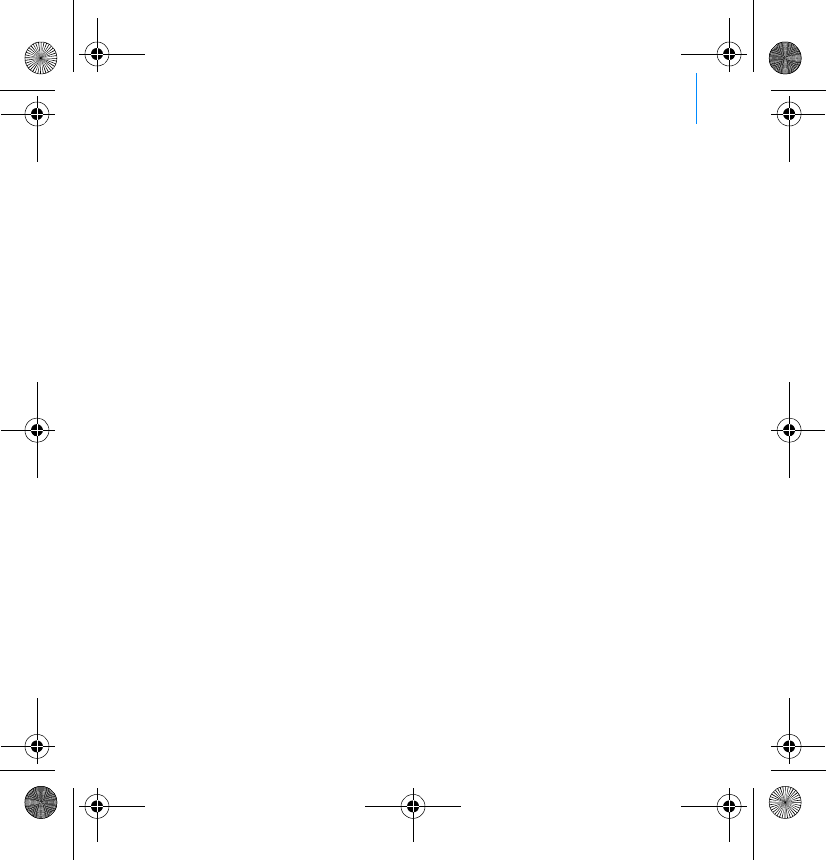
FAQ 31
IMPORTANT- A LIRE AVEC ATTENTION
Ecouter de manière prolongée, à un très haut volume sonore de la musique (au dessus de
80 decibels), au moyen d'un casque ou d'écouteurs, peut entraîner une détérioration
irreversible et définitive de vos facultés auditives. L'usage répété et habituel d'un casque
ou d'écouteurs à un niveau de volume sonore trop élevé peut donner l'impression à
l'utilisateur que le volume sonore émis par l'appareil n'est pas suffisant. L'utilisateur sera
tenté d'augmenter, petit à petit, son réglage habituel, risquant ainsi d'atteindre un niveau
dangereux pour ses oreilles. Afin de protéger votre santé, et vos oreilles, veillez à
maintenir le volume de la sortie casque de votre appareil à un niveau adapté et à
interrompre son utilisation régulièrement et particulièrement si des symptômes, comme
des troubles de l'ouïe, se manifestent.
N'utilisez pas le casque ou les écouteurs pendant la conduite d'une voiture, d'une
bicyclette ou de tout autre véhicule motorisé, afin d'éviter tout accident de le circulation.
En outre, il est interdit dans certains pays d'utiliser un casque ou des écouteurs en
conduisant. Il peut être également dangereux d'écouter à volume élevé tout en marchant,
spécialement aux passages piétons. Soyez toujours extrêment prudent et cessez d'utiliser
cet appareil dans les situations présentant des risques d'accident.
Evitez d'utiliser le casque ou les écouteurs à volume élevé. Les médecins spécialistes de
l'audition déconseillent une écoute continue à volume trop élevé. Si vous percevez un
sifflement dans les oreilles, réduisez le volume ou cessez l'écoute.
Maintenez un volume d'écoute modéré. Vous pourrez ainsi entendre les sons extérieurs et
être attentif aux gens qui vous entourent.
Votre produit Creative accompagné des écouteurs fournis, est conforme à la
règlementation française concernant les baladeurs musicaux (Arrêté du 24 Juillet 1998).
Les caractéristiques techniques de ces écouteurs se trouvent dans le manuel en ligne et/
ou sur le site internet de Creative. Si vous choisissez d'utiliser un autre casque ou d'autres
écouteurs, veuillez vous assurer au préalable que leurs caractéristiques techniques soient
les mêmes.
Zen Vision M Multi_CLE.book Page 31 Wednesday, May 10, 2006 10:10 AM
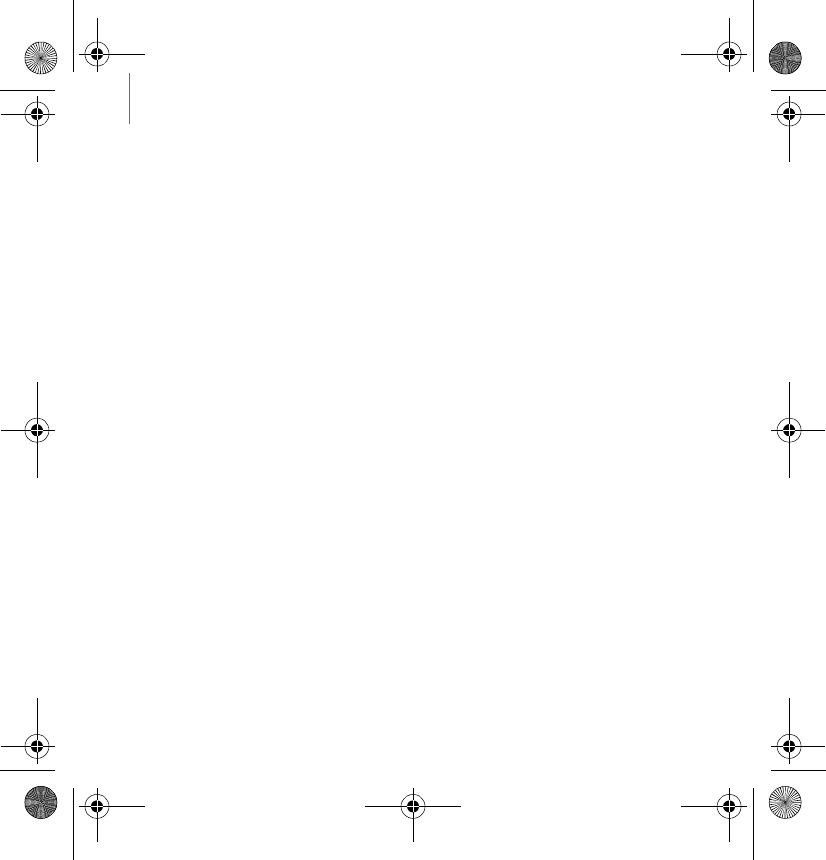
32 FAQ
Copyright et licence
Les informations contenues dans ce document sont susceptibles d'être modifiées sans avis préalable et ne
représentent pas un engagement de la part de Creative Technology Ltd. Aucune partie de ce manuel ne peut,
en aucun cas, être reproduite ou transmise, sous toute forme que ce soit (électronique ou mécanique), y
compris les photocopies et l'enregistrement, dans quel but que se soit, sans permission écrite de Creative
Technology Ltd.
Copyright © 2006 Creative Technology Ltd. Tous droits réservés. Le logo Creative, ZEN Vision:M et Creative
MediaSource sont des marques commerciales ou des marques déposées de Creative Technology Ltd. aux
Etats-Unis et/ou dans d’autres pays. Microsoft, Windows, Windows Media, Outlook et le logo Windows sont
des marques déposées de Microsoft Corporation. Intel et Pentium sont des marques déposées d’Intel
Corporation. Le contrat de licence se trouve sur le CD d’installation.
Zen Vision M Multi_CLE.book Page 32 Wednesday, May 10, 2006 10:10 AM
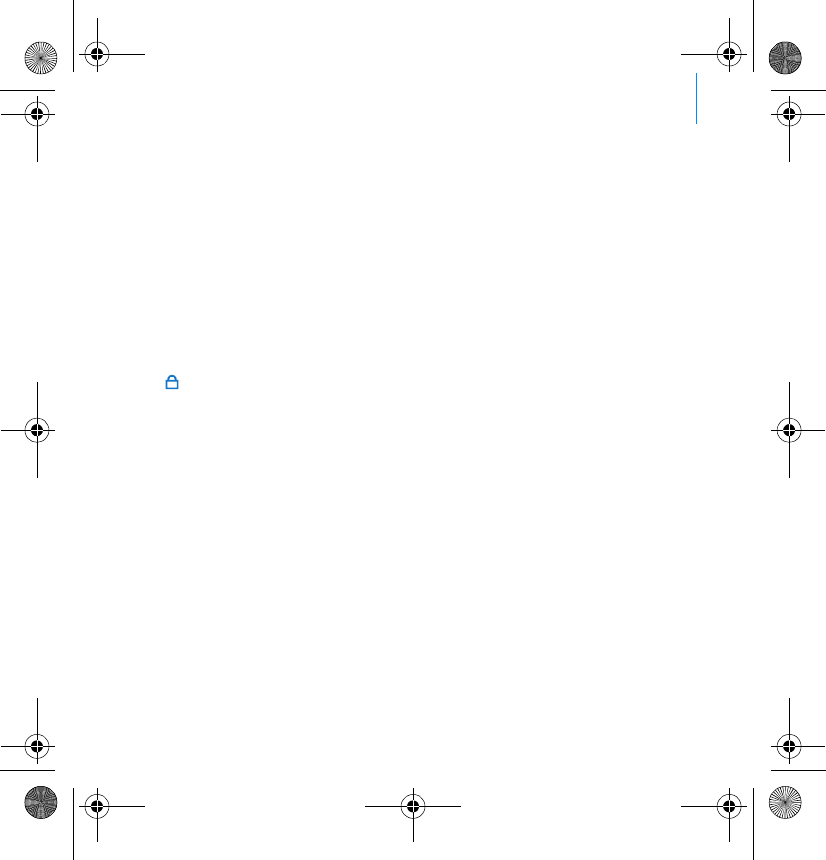
Über Ihren Player 33
Über Ihren Player
Wenn Sie ausführlichere Informationen zu den Funktionen des Players
benötigen, lesen Sie das Benutzerhandbuch auf der Installations- und
Anwendungs-CD.
In der Abbildung auf dem Deckblatt sind die Elemente Ihres Players numeriert.
Anhand dieser Zahlen können Sie nachfolgend mehr über das entsprechende
Element erfahren.
1Ein/Aus-Schalter
2Netzanzeige
3Sperre
Drücken Sie auf das Sperrensymbol
, um den Player zu sperren und
eine versehentliche Aktivierung von
Funktionen zu verhindern.
4 Kopfhörerbuchse
5Vertikales Touchpad
Informationen hierzu finden Sie
unter „Verwenden der
Navigationssteuerelemente“ auf
Seite 34.
6Mikrofon
7Wiedergabe/Pause
8Weiter/Vorlauf
Drücken Sie diese Taste, um zum
nächsten Titel oder zur nächsten
Menüoption zu springen.
Halten Sie diese Taste gedrückt, um
innerhalb eines Titels vorzuspulen.
9Optionen
Drücken Sie diese Taste, um weitere
Optionen anzuzeigen.
10 Docking-Anschluss
An diesen Anschluss können Sie den
im Lieferumfang enthaltenen
USB-Synchronisierungsadapter
anschließen.
11 Reset-Öffnung
Informationen hierzu finden Sie
unter „Wie kann ich den ZEN
Vision:M zurücksetzen?“ auf
Seite 46.
12 Menü/Zurück
Drücken Sie diese Taste, um zum
vorherigen Bildschirm oder Menü
zurückzukehren.
Halten Sie diese Taste gedrückt, um
zum Hauptmenü zurückzukehren.
13 Vorheriger Titel/Zurückspulen
Drücken Sie diese Taste, um zum
vorherigen Titel oder zur vorherigen
Menüoption zu springen.
Halten Sie diese Taste gedrückt, um
innerhalb eines Titels
zurückzuspulen.
14 Meine Verknüpfung
15 LCD-Display
Zen Vision M Multi_CLE.book Page 33 Wednesday, May 10, 2006 10:10 AM
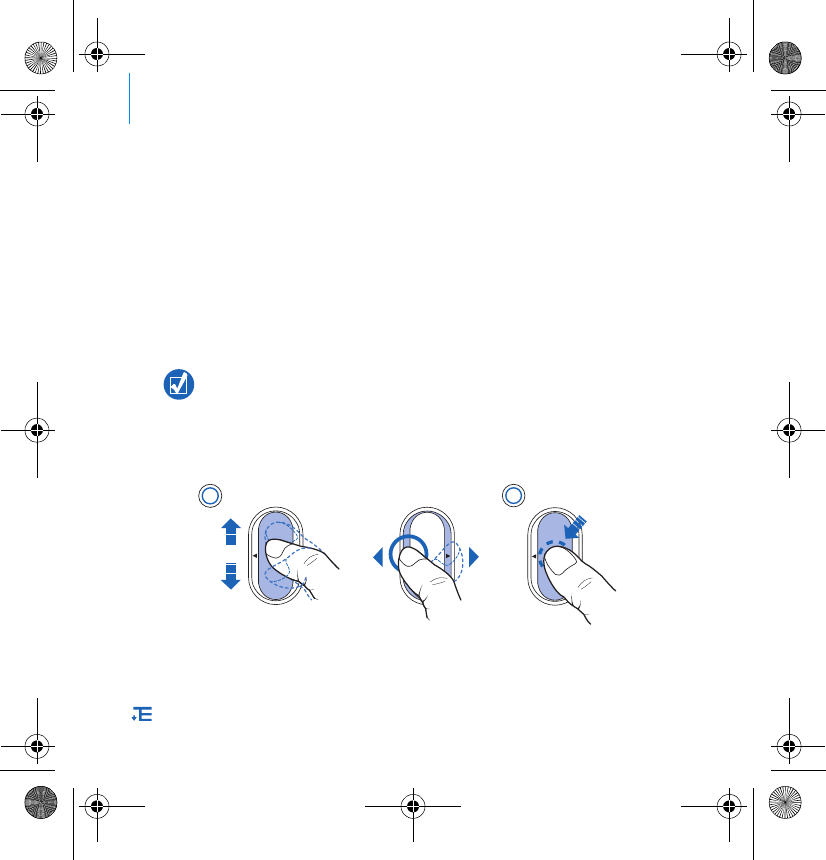
34 Verwenden der Navigationssteuerelemente
Verwenden der Navigationssteuerelemente
Der Begriff „Navigationssteuerelemente“ umfasst Folgendes:
Vertikales Touchpad
Vorheriger Titel/Zurückspulen
Weiter/Vorlauf
Der Begriff „Auswählen“ umfasst die folgenden Aktionen:
1
Bewegen des Daumens auf oder ab auf dem vertikalen Touchpad, um sich
vertikal in einem Menü zu bewegen
ODER
Drücken der Taste Zurück/
Rücklauf oder Weiter/Vorlauf, um sich horizontal in einem Menü zu
bewegen.
2Tippen auf das vertikale Touchpad, um die hervorgehobene Option
auszuwählen.
So stellen Sie die Lautstärke mit dem vertikalen Touchpad ein
Je nachdem, in welchem Menü Sie sich befinden, bewegen Sie Ihren Daumen
auf dem vertikalen Touchpad auf oder ab ODER drücken Sie die Taste Optionen
, und wählen Sie Lautstärke.
Drücken der oberen oder unteren Kante des vertikalen Touchpad, um sich um
eine Menüoption nach oben oder unten zu bewegen.
Drücken und Gedrückthalten der oberen oder unteren Kante des vertikalen
Touchpad, um schnell durch die Menüoptionen zu rollen.
2
1
OR
Zen Vision M Multi_CLE.book Page 34 Wednesday, May 10, 2006 10:10 AM
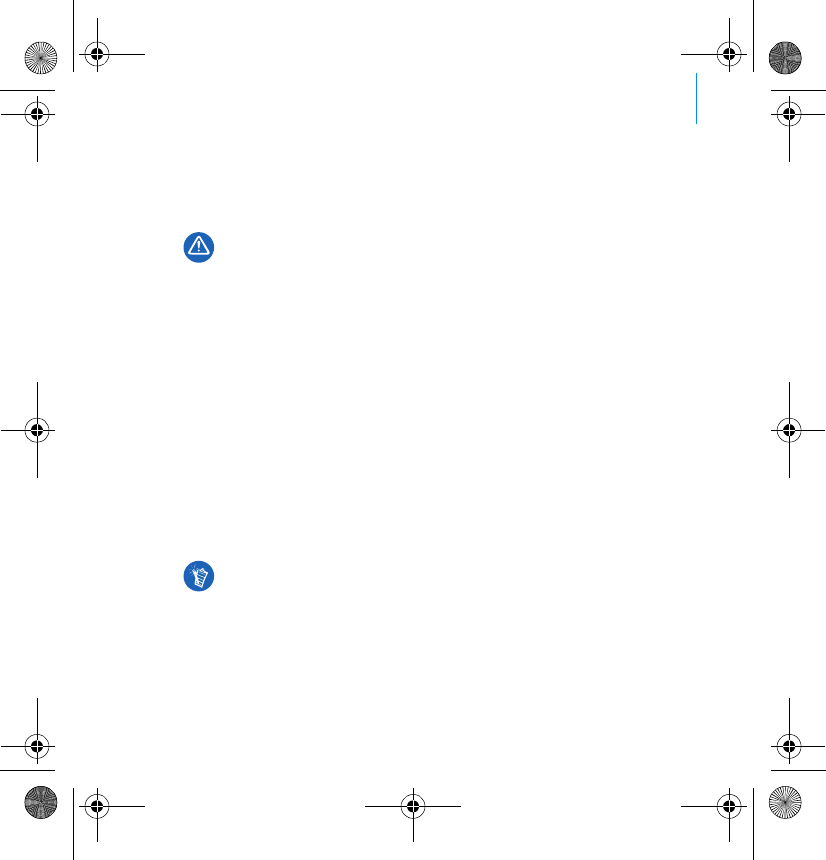
Erste Schritte 35
Erste Schritte
Schritt 1: Software installieren
1Schalten Sie den Computer ein. Sie müssen sich in Windows® als
Administrator anmelden, um die Software zu installieren. Weitere
Informationen finden Sie in der Onlinehilfe zu Ihrem Betriebssystem.
2Legen Sie die Installations-CD in das CD-ROM/DVD-ROM-Laufwerk ein.
Ihre CD sollte automatisch starten. Ist das nicht der Fall, gehen Sie
folgendermaßen vor:
i. Doppelklicken Sie auf das Symbol Arbeitsplatz.
Als Alternative klicken Sie auf Start → Arbeitsplatz.
ii. Klicken Sie mit der rechten Maustaste auf das Symbol des CD-/DVD-Laufwerks, und
wählen Sie AutoPlay aus.
3Folgen Sie den Anweisungen auf dem Bildschirm, und starten Sie Ihren
Computer bei Aufforderung neu.
4Nach dem Neustart des Computers folgen Sie den Bildschirmanweisungen
für die Produktregistrierung.
Schließen Sie den Player erst NACH dem Installieren der Software an den
Computer an.
Sie benötigen einen Internetanschluss, um das Produkt zu registrieren.
Zen Vision M Multi_CLE.book Page 35 Wednesday, May 10, 2006 10:10 AM
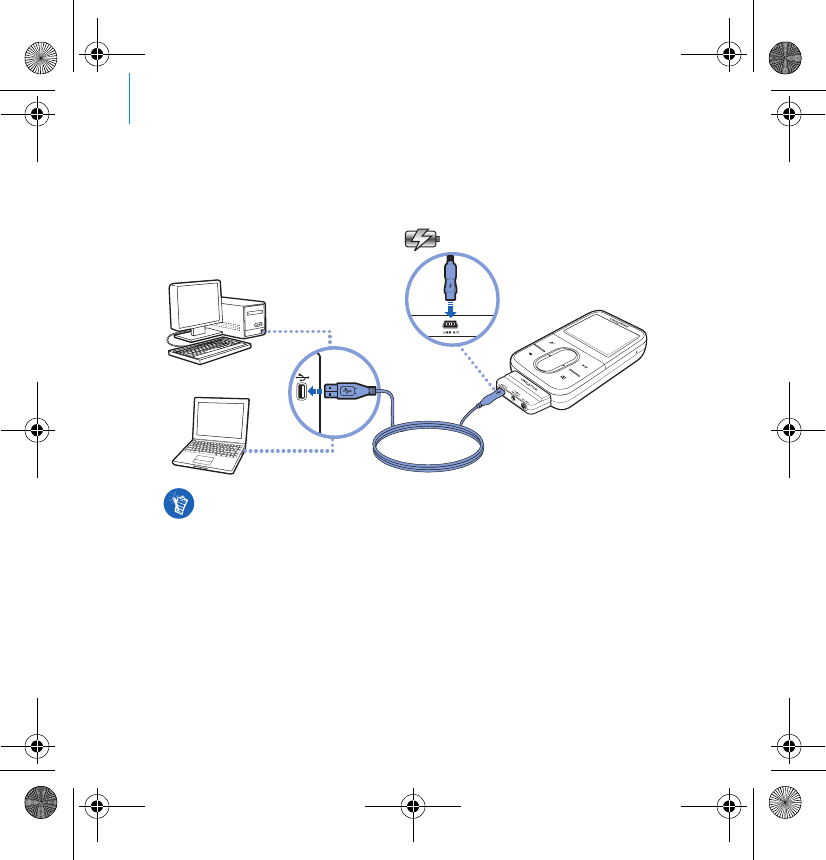
36 Erste Schritte
Schritt 2: Player laden
1Falls Sie dies nicht bereits getan haben, verbinden Sie den Player über das
beiliegende USB-Kabel mit dem USB-Anschluss Ihres Computers. Wenn
der Akku geladen wird, blinkt die Netzanzeige, oder auf dem LCD-Display
Ihres Players wird das Ladesymbol angezeigt.
Wenn Sie den Akku über den USB-Anschluss laden möchten, verwenden Sie den
Computer so wenig wie möglich, und achten Sie darauf, dass sich Ihr Computer
nicht im Energiesparmodus befindet. Weitere Informationen zum
Energiesparmodus finden Sie in der Onlinehilfe zu Ihrem Betriebssystem.
Verbinden Sie den Player mit einem USB-Anschluss eines Computers oder eines
USB-Hubs mit separater Stromversorgung. Verwenden Sie keinen USB-Hub, der
über den USB-Anschluss mit Strom versorgt wird.
Wenn Sie den Akku schnell aufladen möchten, ohne den Computer zu
verwenden, erwerben Sie den ZEN Vision:M Power Adapter. Weitere
Informationen zu diesem und weiterem Zubehör für ZEN Vision:Mfinden Sie
unter www.creative.com.
Zen Vision M Multi_CLE.book Page 36 Wednesday, May 10, 2006 10:10 AM
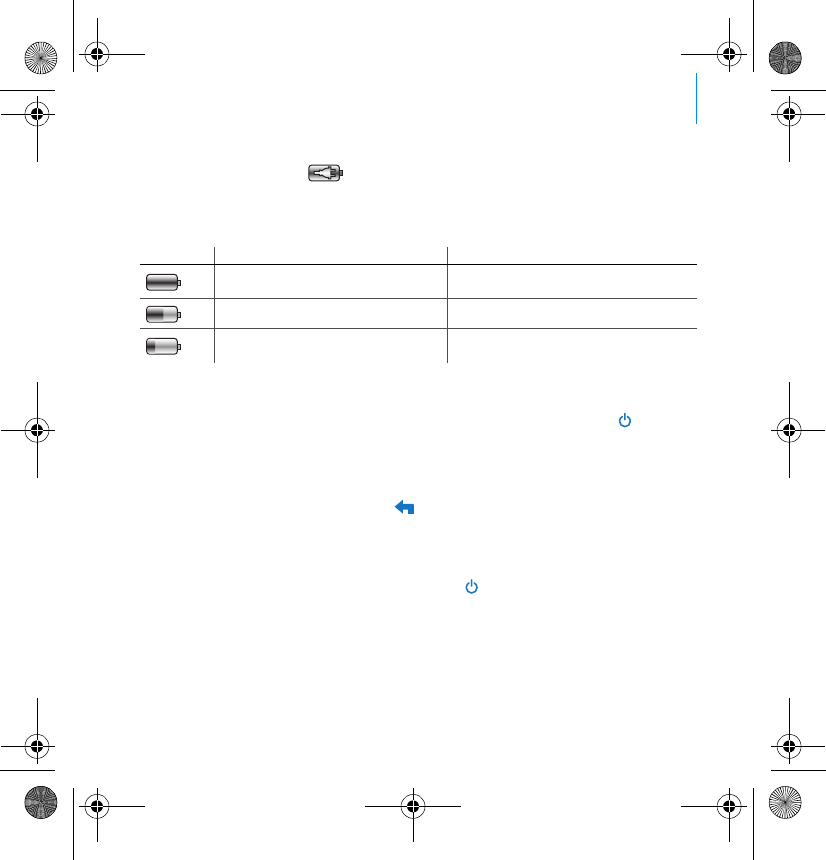
Erste Schritte 37
2Wenn der Akku vollständig geladen ist und auf dem LCD-Display Ihres
Players das Symbol angezeigt wird, trennen Sie den Player vom
Computer. Der Akku ist in ca. fünf Stunden vollständig geladen.
Akkuanzeigen
Schritt 3: Player einschalten
1Schieben Sie den Ein/Aus-Schalter in Richtung Ein/Aus-Symbol , und
halten Sie ihn dort fest, bis das LCD-Display aufleuchtet.
2Wenn Sie den Player zum ersten Mal einschalten, wird das Menü zunächst
in englischer Sprache angezeigt. So ändern Sie die Sprache:
i. Drücken Sie die Taste Menü/Zurück , und halten Sie sie gedrückt. Daraufhin wird das
Hauptmenü angezeigt.
ii. Wählen Sie System → Language → , und wählen Sie die gewünschte Sprache aus.
3Wenn Sie den Player nicht mehr verwenden, schieben Sie den Ein/
Aus-Schalter in Richtung Ein/Aus-Symbol , bis die Meldung Player
schaltet ab angezeigt wird.
Symbol Bedeutung Hinweise
Der Player wird über den Akku
betrieben.
Der Akku ist zu 50 % geladen.
Der Akku ist fast leer. Laden Sie den Akku so bald wie möglich
neu auf.
Zen Vision M Multi_CLE.book Page 37 Wednesday, May 10, 2006 10:10 AM
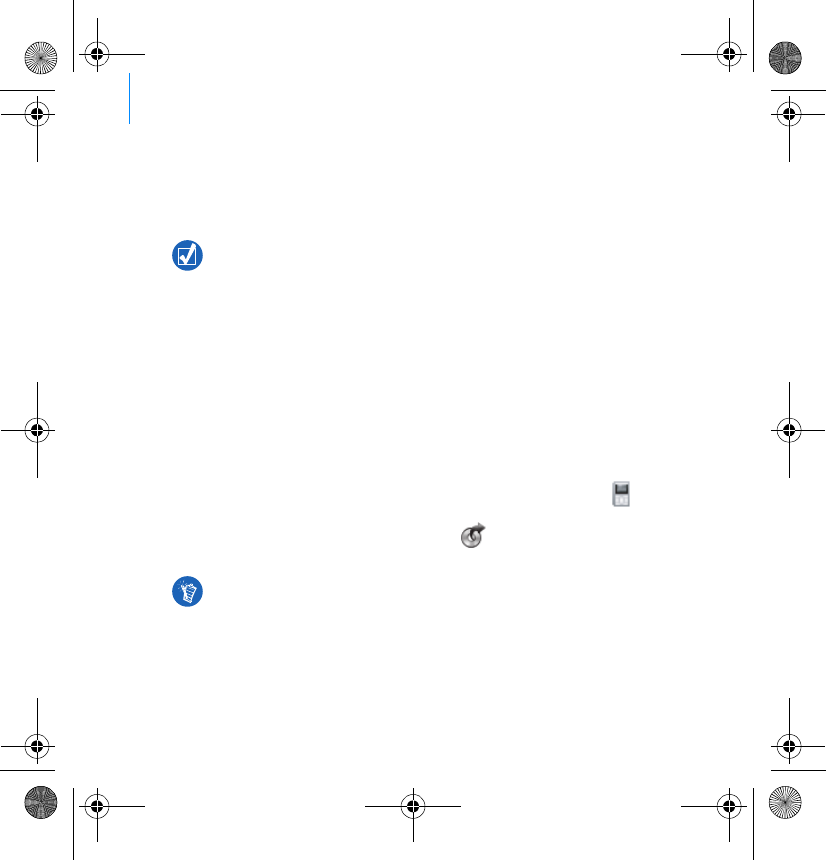
38 Erste Schritte
Schritt 4: Inhalte übertragen
Übertragen Sie Musik und andere Dateien von Ihrer CD-Sammlung oder von
Ihrem Computer. Weitere Informationen finden Sie unter „Verwalten von Musik
und Daten“ auf Seite 42.
So rippen Sie Musik von CDs
1Stellen Sie sicher, dass der Player wie auf Seite 36 gezeigt an den
Computer angeschlossen ist.
2Doppelklicken Sie auf das Symbol ZEN Vision:M Media Explorer auf
dem Desktop.
3Klicken Sie auf die Taste Audio-CDs rippen .
4Befolgen Sie die auf dem Bildschirm angezeigten Anweisungen.
Sie können Inhalte von vielen legalen Quellen abrufen. Nachfolgend finden Sie
einige Vorschläge:
Audiotitel – Diese können von eigenen Audio-CDs oder
Heimstudioaufnahmen gerippt bzw. in Online-Musikshops erworben
werden.
Videos – Sie können in Onlineshops erworben oder in Form von
digitalisierten Heimvideoclips verwendet werden.
Fotos – Sie können Fotos von Ihrer persönlichen Digitalkamera übertragen
oder gedruckte Fotos einscannen.
Creative Media Explorer verwendet den MusicIDSM-Dienst von Gracenote®, um
Interpreten, Namen, Titel und weitere Informationen zu den abgespielten CDs
abzurufen. Dieser Dienst ist GRATIS und arbeitet automatisch. Sie müssen bei
Verwendung dieses Dienstes mit dem Internet verbunden sein. Weitere
Informationen finden Sie in der Onlinehilfe für Creative Audio CD Ripper.
Zen Vision M Multi_CLE.book Page 38 Wednesday, May 10, 2006 10:10 AM
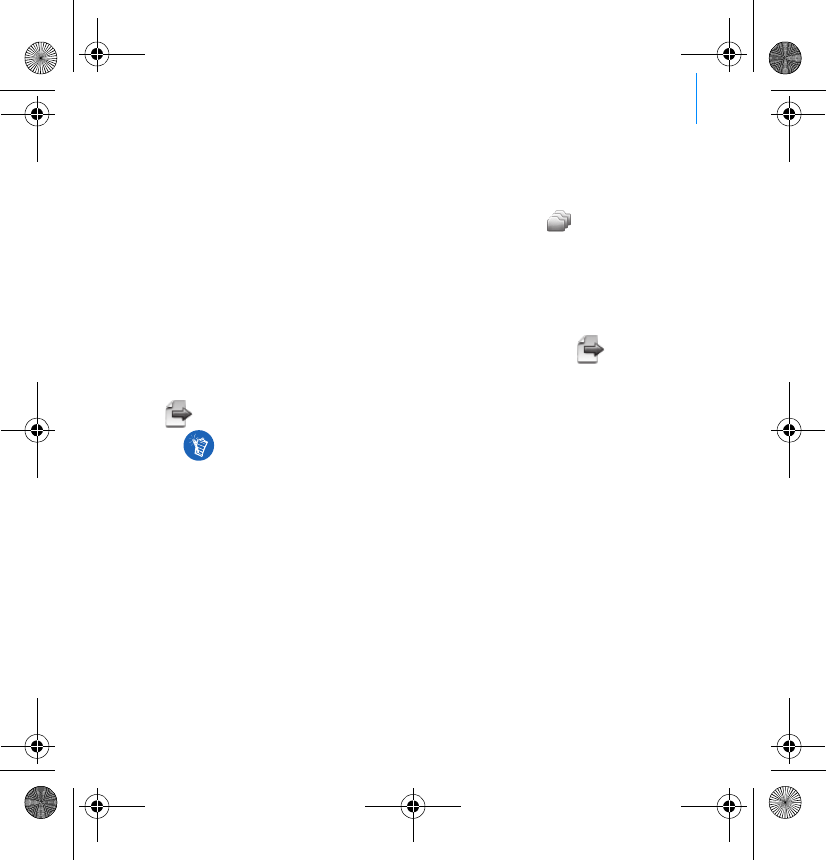
Erste Schritte 39
So übertragen Sie Audiodateien, Videos oder Bilder von Ihrem
Computer
1Wiederholen Sie die Schritte 1 und 2 unter "So rippen Sie Musik von CDs".
2Klicken Sie auf die Schaltfläche Medien durchsuchen .
3Suchen Sie nach den gewünschten Mediendateien, und kopieren Sie sie per
Drag&Drop auf den Player.
So übertragen Sie Datendateien
1Wiederholen Sie die Schritte 1 und 2 unter "So rippen Sie Musik von CDs".
2Klicken Sie auf die Schaltfläche Dokumente durchsuchen .
3Suchen Sie nach den gewünschten Datendateien, und übertragen Sie sie
per Drag&Drop auf den Player. Mithilfe der Taste Dokumente durchsuchen
können Sie darüber hinaus Audiodateien und Fotos übertragen.
Stellen Sie sicher, dass die Dateien in die richtigen Ordner übertragen werden,
zum Beispiel Bilder in Medien → Bilder und Musik in Medien → Musik.
Zen Vision M Multi_CLE.book Page 39 Wednesday, May 10, 2006 10:10 AM
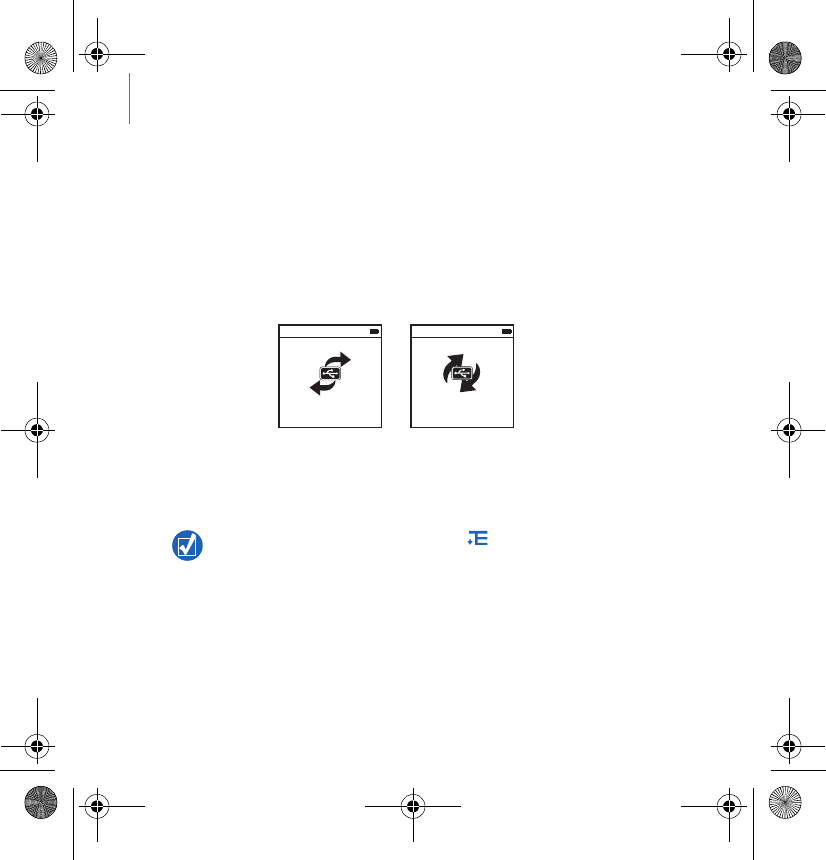
40 Erste Schritte
Schritt 5: Player vom Computer trennen
Wenn Sie mit dem Übertragen der Dateien fertig sind, trennen Sie den ZEN
Vision:M vom Computer.
Wenn das nachstehende linke Symbol auf dem Display angezeigt wird, darf der
Player NICHT vom Computer getrennt werden. Die Übertragung der Titel oder
Dateien ist noch nicht abgeschlossen. Ein vorzeitiges Trennen kann die
übertragenen Inhalte beschädigen. Warten Sie, bis das zweite Symbol auf dem
Display angezeigt wird, bevor Sie den Player vom Computer trennen.
Schritt 6: Musik abspielen oder Dateien anzeigen
Sie sind jetzt bereit, gerippte Musik wiederzugeben bzw. übertragene Dateien
anzuzeigen.
So geben Sie Musik wieder
1Verbinden Sie den Kopfhörer mit der dafür vorgesehenen Buchse.
2Wählen Sie im Hauptmenü die Option Musikbibliothek → sowie die
gewünschte Kategorie aus.
3Markieren Sie einen Titel, und drücken Sie Wiedergabe.
Sie können jederzeit die Taste Optionen drücken, um weitere Such- und
Wiedergabeoptionen aufzurufen.
Die Dateien sind auf dem Player alphabetisch sortiert, um die Suche zu
erleichtern.
Docked
Docked
Zen Vision M Multi_CLE.book Page 40 Wednesday, May 10, 2006 10:10 AM

Erste Schritte 41
4Sie können die Lautstärke einstellen, indem Sie Ihren Finger oder Daumen
auf dem vertikalen Touchpad auf und ab bewegen.
So geben Sie Videos wieder
Wählen Sie im Hauptmenü Videos → Video → und das gewünschte Video aus.
So zeigen Sie Bilder an
1Wählen Sie im Hauptmenü Photos → Bilder → und das gewünschte Bild
aus.
2Drücken Sie die Taste Optionen, um die Dreh- und Zoomoptionen
auszuwählen.
Bei Auswahl der Zoomoption können Sie mit den Navigationssteuerungen
horizontal und vertikal in vier verschiedene Richtungen schwenken.
Pflege des Players
Tragbare Player nutzen sich mit der Zeit ab, wobei es auch zu Kratzern auf dem
LCD-Display kommen kann. Um dies zu verhindern, sollten Sie besonders
vorsichtig mit Ihrem Player umgehen, besonders dann, wenn Sie ihn in die
Tasche stecken oder in einer Tasche transportieren. Wenn Sie möchten, dass
Ihr Player auch weiterhin wie neu aussieht, sollten eventuell eine optionale
Schutztasche oder einen Screen Protector erwerben. Beide sind separat unter
www.creative.com/shop erhältlich.
Um Videos in ein von Ihrem Player unterstütztes Format zu konvertieren,
starten Sie Creative Media Explorer, und klicken Sie auf Video konvertieren.
Weitere Informationen zu Creative Media Explorer finden Sie unter „Verwalten
von Musik und Daten“ auf Seite 42.
Zen Vision M Multi_CLE.book Page 41 Wednesday, May 10, 2006 10:10 AM
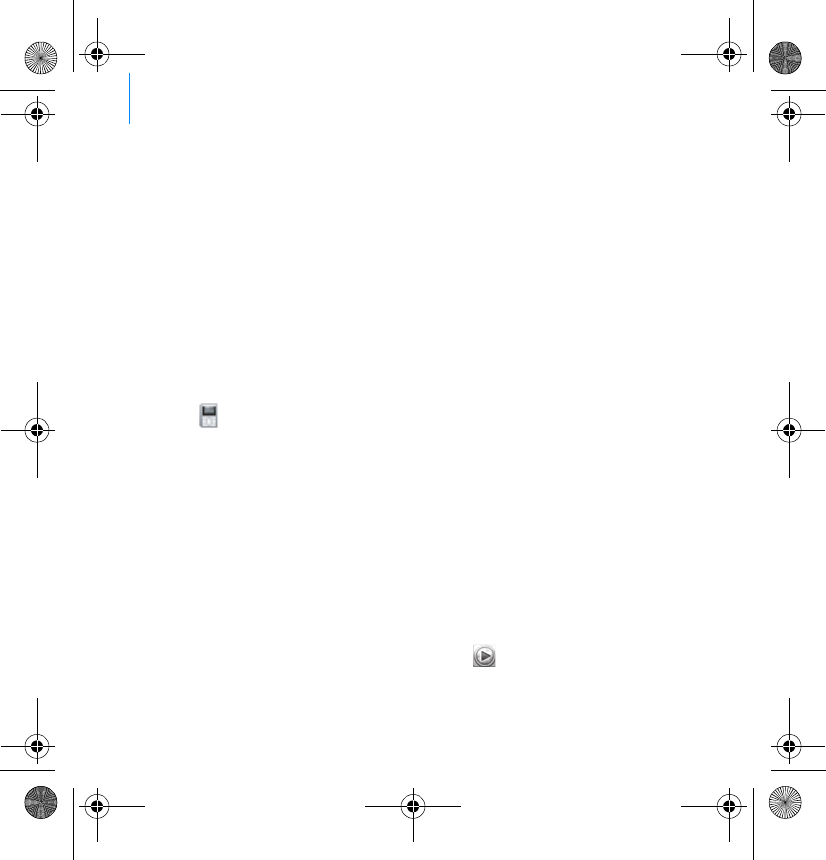
42 Verwalten von Musik und Daten
Verwalten von Musik und Daten
Creative Media Explorer und Creative MediaSource™ Player/Organizer sind im
Lieferumfang des Players enthalten. Probieren Sie beide Anwendungen aus,
um festzustellen, welche Ihren Anforderungen besser gerecht wird.
Creative Media Explorer
Verwenden Sie Creative Media Explorer in folgenden Situationen:
Sie sind mit digitaler Musik noch nicht vertraut und wollen Musik von Ihren CDs auf
Ihren Player übertragen.
Sie möchten Audiodateien konvertieren, synchronisieren und organisieren.
Sie möchten Ihren Player in der vertrauten Windows Explorer-Umgebung
verwalten.
Doppelklicken Sie unter Arbeitsplatz auf das Symbol ZEN Vision:M Media
Explorer , um Creative Media Explorer zu starten. Sie können dazu auch
auf das entsprechende Symbol auf dem Desktop klicken. Weitere
Informationen zum Verwenden von Creative Media Explorer finden Sie in der
dazugehörigen Onlinehilfe.
Creative MediaSource Player/Organizer
Verwenden Sie den Creative MediaSource Player/Organizer in folgenden
Situationen:
Sie benötigen weitere Funktionen, wie Aufnahme, automatische Erstellung von
Playlisten und Audioformatkonvertierung.
Sie möchten eine Musikbibliothek auf Ihrem Computer verwalten.
Zum Starten des Programms doppelklicken Sie auf Ihrem Desktop auf das
Creative MediaSource Player/Organizer-Symbol . Creative MediaSource
Player/Organizer besitzt eine Startseite, über die Sie auf viele Funktionen
zugreifen können. Weitere Informationen zur Anwendung von Creative
MediaSource Player/Organizer finden Sie in der dazugehörigen Onlinehilfe.
Zen Vision M Multi_CLE.book Page 42 Wednesday, May 10, 2006 10:10 AM
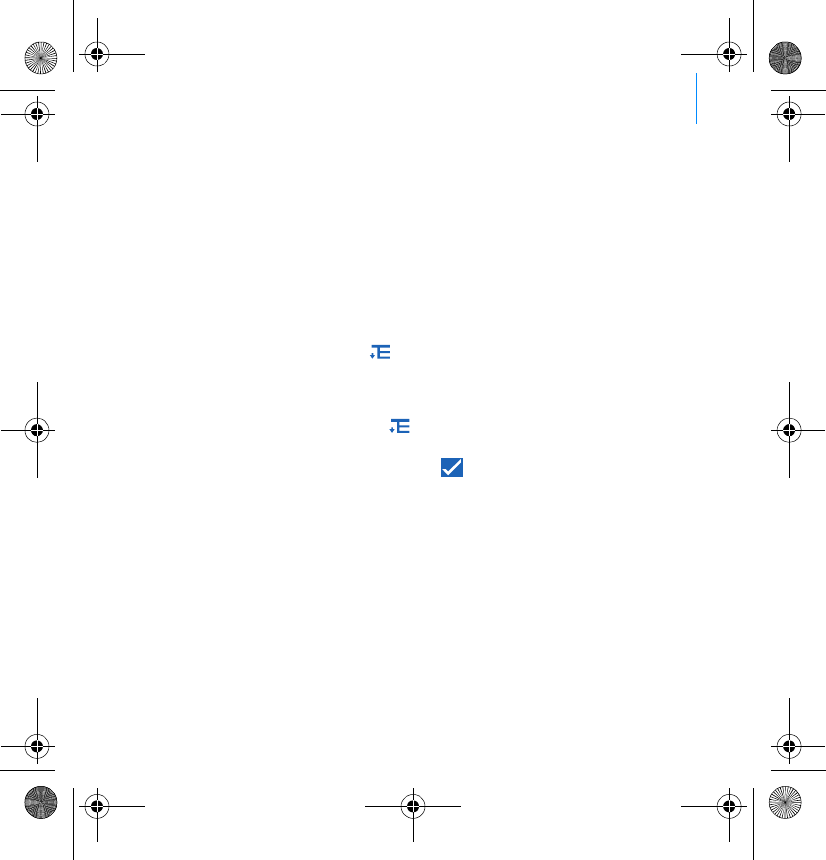
Verwalten des Players 43
Verwalten des Players
So erstellen Sie Playlisten
Sie können eine beliebige Kombination von Titeln aus der Musikbibliothek
Ihres Players auswählen und diese auf bequeme Weise wiederzugeben.
1So fügen Sie dem Ordner Aktueller Titel einen Titel oder eine Kategorie von
Titeln hinzu:
i. Wählen Sie Musikbibliothek → und den gewünschten Titel oder die gewünschte
Kategorie von Titeln aus.
ii. Drücken Sie die Taste Optionen , und wählen Sie Zu Playlist hinzu.
iii. Wiederholen Sie die Schritte i) und ii), um einen weiteren Titel oder eine Kategorie von
Titeln hinzuzufügen.
iv. Wählen Sie Musikbibliothek → Aktueller Titel.
2Drücken Sie die Taste Optionen , und wählen Sie Playlist erstellen aus.
3Erstellen Sie mithilfe der Navigationssteuerelemente einen Namen für Ihre
Playliste, und wählen Sie das Häkchen , um den Namen zu bestätigen.
4Zum Abspielen einer Playliste wählen Sie Musikbibliothek → Playlisten →
und die gewünschte Playliste aus.
Zen Vision M Multi_CLE.book Page 43 Wednesday, May 10, 2006 10:10 AM
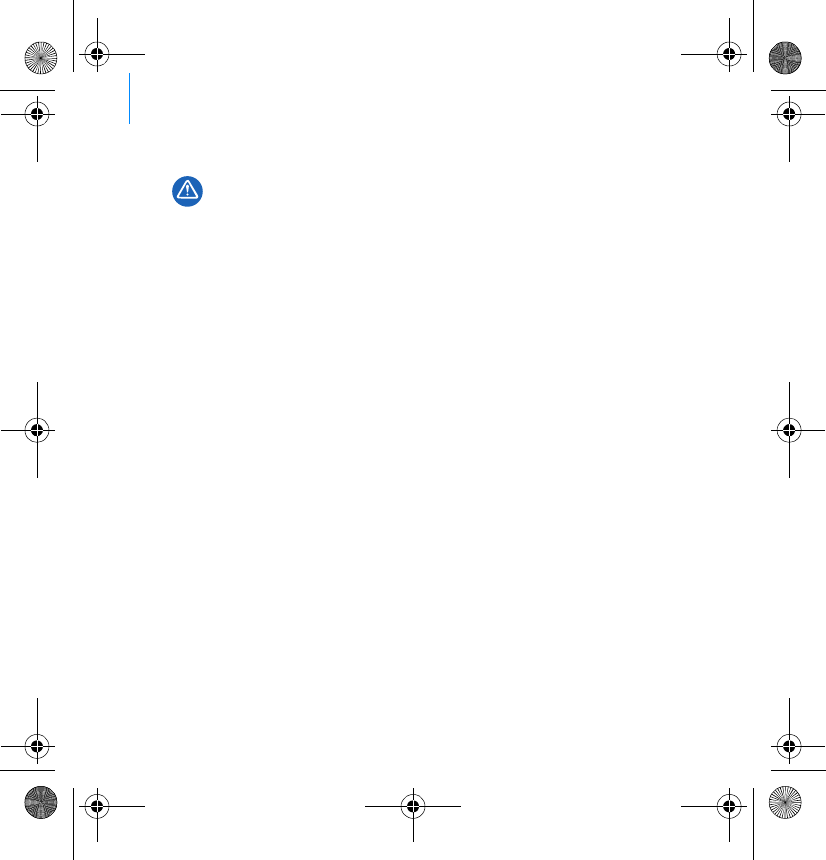
44 Verwalten des Players
Datensicherung
Wie bei allen Speichermedien auf der Basis digitaler Medien müssen die Daten
regelmäßig gesichert werden. Es wird dringend empfohlen, die in der
vorliegenden Dokumentation beschriebenen Vorsichtsmaßnahmen zu
beachten und darüber hinaus die im Player gespeicherten Daten regelmäßig zu
sichern. Creative übernimmt in keinem Fall die Haftung für indirekte, zufällig
entstandene, spezielle Schäden oder Folgeschäden, die einer Person durch
Fahrlässigkeit seitens Creative entstanden sind. Des Weiteren haftet Creative
nicht für Gewinnverlust, entgangene Gewinne und Einnahmen oder
Datenverlust, die durch dieses Gerät entstanden oder mit ihm verbunden sind,
und zwar auch dann nicht, wenn Creative von der Möglichkeit solcher Schäden
in Kenntnis gesetzt wurde. In keinem Fall übersteigt die Haftung von Creative
für Schäden die von Ihnen für das Gerät entrichtete Kaufsumme, und zwar
unabhängig von der Art des Anspruchs. In einigen Ländern/Staaten ist die
Einschränkung oder der Haftungsausschluss für zufällig entstandene Schäden
oder Folgeschäden nicht zulässig, daher treffen diese möglicherweise nicht auf
Sie zu.
Zen Vision M Multi_CLE.book Page 44 Wednesday, May 10, 2006 10:10 AM
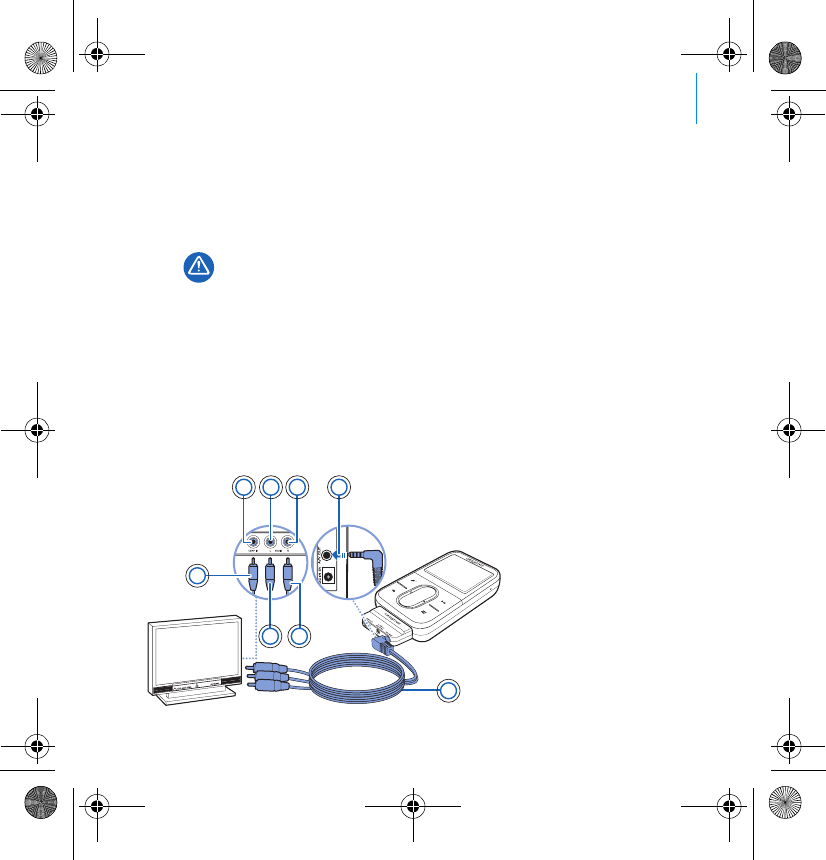
Anschließen des Players an ein TV-Gerät 45
Anschließen des Players an ein TV-Gerät
Zum Anschließen an ein TV-Gerät ist das ZEN Vision:M-Audio-/Videokabel
erforderlich, das separat erhältlich ist. Information über Zubehör für den
ZEN Vision:M finden Sie auf www.creative.com/shop.
1Wählen Sie im Hauptmenü Ihres Players System → Foto-/
Video-Einstellungen → Videoausgang aus.
2Wählen Sie Auto (NTSC) oder Auto (PAL) aus. Wenn Sie Informationen zum
Anzeigeformat des Fernsehers benötigen, schlagen Sie im
Benutzerhandbuch für das Gerät nach.
3Schließen Sie Ihren Player mit dem ZEN Vision:M-Audio-/Videokabel an
einen Fernseher an (nicht im Lieferumfang enthalten).
Verwenden Sie KEIN standardmäßiges Videokabel. Der
USB-Synchronisierungsadapter funktioniert nur mit dem speziellen Audio-/
Videokabel für den Creative ZEN Vision:M (nicht im Lieferumfang enthalten).
1Video-Eingangsbuchse
– Gelb
2Audio-Eingangsbuchse
(links) – Weiß
3Audio-Eingangsbuchse
(rechts) – Rot
4A/V-Ausgangsbuchse
5ZEN Vision:M-Audio-/
Videokabel (nicht im
Lieferumfang
enthalten)
6Roter Stecker
7Weißer Stecker
8Gelber Stecker
1
5
67
8
2 3 4
Zen Vision M Multi_CLE.book Page 45 Wednesday, May 10, 2006 10:10 AM
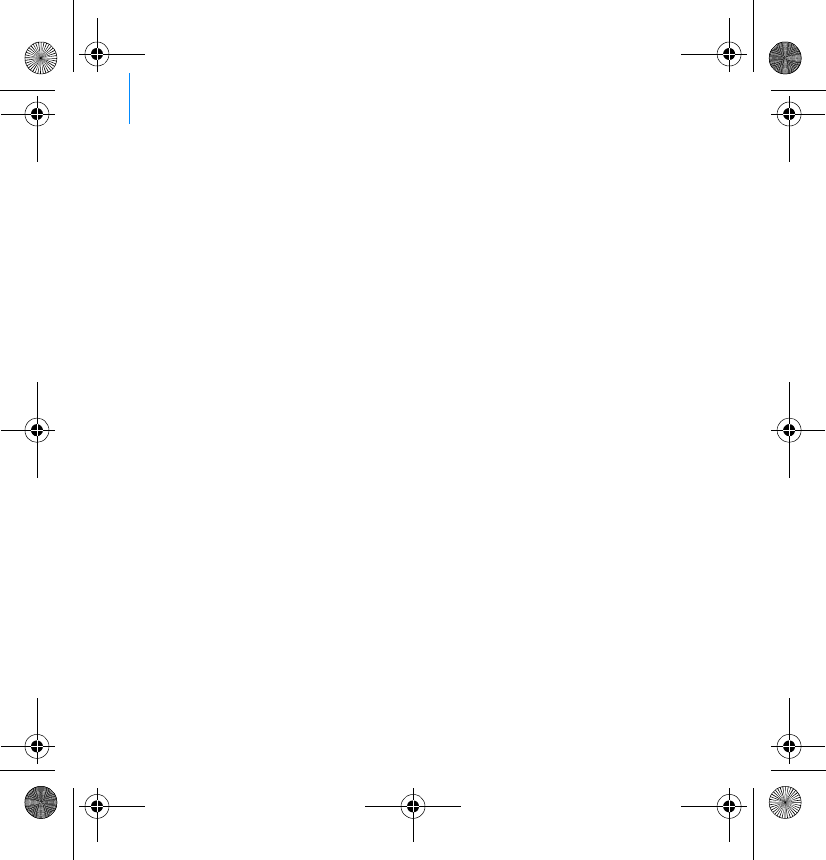
46 Häufig gestellte Fragen
Häufig gestellte Fragen
Können DRM-geschützte (Digital Rights Management) WMA-Dateien auf dem
Player wiedergegeben werden?
Ja. Um WMA-Dateien mit DRM-Schutz auf den ZEN Vision:M zu übertragen,
können Sie Creative MediaSource Explorer, Creative MediaSource Player/
Organizer oder Windows Media Player 10 verwenden.
Der ZEN Vision:M lässt sich nicht einschalten oder reagiert nicht mehr. Was
kann ich tun?
Gehen Sie folgendermaßen vor:
Vergewissern Sie sich, dass sich der Ein/Aus-Schalter nicht in der Sperr-Position
befindet.
Wenn Sie die ZEN Vision:M-Kabelfernbedienung (nicht im Lieferumfang enthalten)
verwenden, vergewissern Sie sich, dass sich der Sperrschalter nicht in der
Sperr-Position befindet.
Der Akku muss möglicherweise aufgeladen werden. Informationen hierzu finden
Sie unter „Schritt 2: Player laden“ auf Seite 36.
Wie kann ich den ZEN Vision:M zurücksetzen?
Wenn der Player nicht mehr reagiert, können Sie ihn zurücksetzen. Sofern Sie
nicht gerade einen Audiotitel übertragen, gehen dabei in der Regel keine Daten
oder Audiotitel verloren. Schieben Sie ein dünnes Objekt (beispielsweise eine
aufgebogene Büroklammer) in die Reset-Öffnung, und ziehen Sie es wieder
heraus.
Weitere Informationen
Creative Knowledge Base
Mit der rund um die Uhr verfügbaren Creative Knowledge Base lassen sich zahlreiche technische Fragen
und Probleme in Selbsthilfe klären.
Besuchen Sie unsere Website unter www.creative.com, wählen Sie Ihre Region aus und klicken Sie dann
auf Support.
Zen Vision M Multi_CLE.book Page 46 Wednesday, May 10, 2006 10:10 AM

Häufig gestellte Fragen 47
Produktregistrierung
Durch Registrierung Ihres Produkts stellen Sie sicher, dass Sie stets den besten Kundendienst und
Produktsupport erhalten. Sie können Ihr Produkt während der Installation oder bei
www.creative.com/register registrieren lassen.
Beachten Sie bitte, dass Ihre Garantierechte unabhängig von der Produktregistrierung gelten.
Kundendienst und Garantie
Informationen zu Kundendienst, Garantieleistungen und anderen Themen finden Sie auf der CD.
(Ersetzen Sie d:\ durch den Laufwerksbuchstaben des CD-ROM/DVD-ROM-Laufwerks, <Region> durch
Ihre Region und <Sprache> durch die Sprache Ihres Dokuments.)
Sicherheitshinweise
Beachten Sie die folgenden Hinweise, um Ihren Player vor Beschädigungen zu schützen und die Gefahr
von elektrischen Schlägen, Kurzschlüssen, Feuer und Hörschäden zu mindern sowie weitere Risiken zu
vermeiden.
Öffnen Sie den Player nicht, und versuchen Sie nicht, den Player, den Akku oder das Netzteil zu
reparieren.
Wenden Sie sich mit allen Reparaturanfragen an Creative oder einen autorisierten Reparaturdienst.
Setzen Sie den Player bzw. den Akku keinen Temperaturen unter 0 °C oder über 45 °C aus.
Wirken Sie nicht mit spitzen oder stumpfen Gegenständen auf den Player bzw. Akku ein, und halten
Sie das Gerät von offenen Flammen fern.
Halten Sie den Player bzw. Akku von Objekten mit starker magnetischer Strahlung fern.
Setzen Sie den Player keinen starken Stößen oder Erschütterungen aus.
Vermeiden Sie den Kontakt des Players bzw. Akkus mit Wasser oder Feuchtigkeit.
Auch feuchtigkeitsbeständige Player (Details finden Sie auf der Verpackung) dürfen nicht in Wasser
eingetaucht bzw. Regen ausgesetzt werden.
Hören Sie nicht längere Zeit mit großer Lautstärke Musik.
Benutzerhandbuch d:\manual\<Sprache>\manual.pdf
Kundensupport d:\support\<Region>\<Sprache>\support.chm
Garantie d:\warranty\<Region>\<Sprache>\warranty.chm
Bewahren Sie Ihren Kaufbeleg für die Dauer der Garantiezeit gut
auf.
Eine unsachgemäße Bedienung kann zum Verlust Ihrer Garantieansprüche
führen.
Weitere Informationen enthält die zum Lieferumfang des Produkts gehörende
Garantieerklärung.
Zen Vision M Multi_CLE.book Page 47 Wednesday, May 10, 2006 10:10 AM
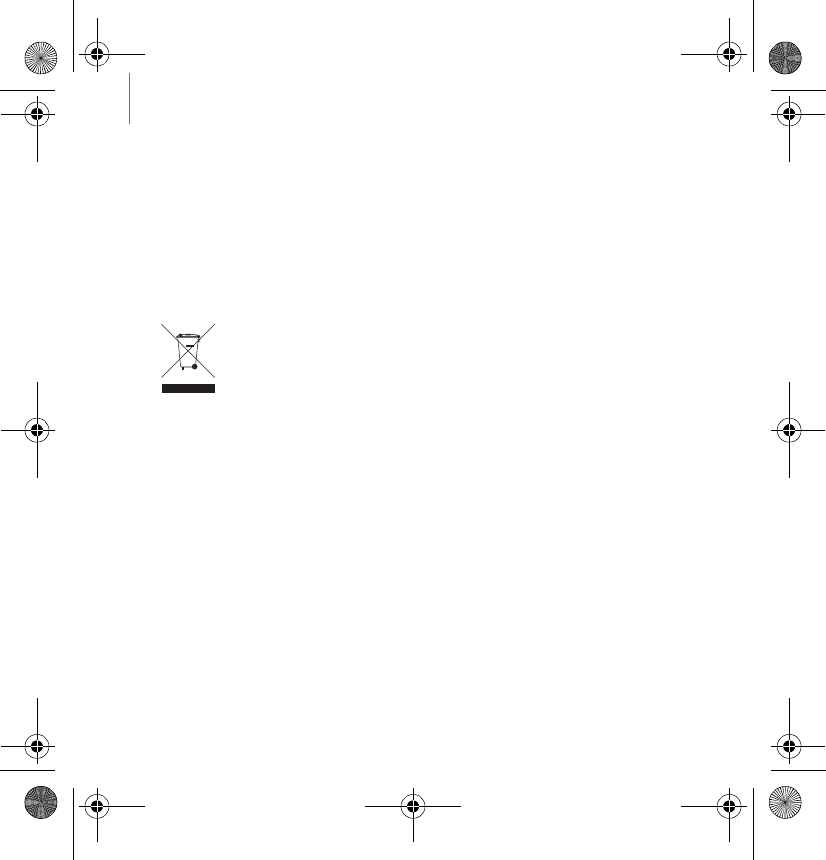
48 Häufig gestellte Fragen
Versuchen Sie unter keinen Umständen, den integrierten Akku auszubauen.
Die Entsorgung des Players muss unter Einhaltung der regional geltenden Umweltbestimmungen
erfolgen. Zum Austauschen des Akkus senden Sie den Player bitte an die Kundendienstniederlassung
in Ihrer Nähe. Informationen zum Kundendienst finden Sie unter www.creative.com.
Wenn ein leitfähiges Gerät wie z. B. Kopfhörer sehr nahe an einem Röhrenbildschirm oder
-fernseher verwendet wird, kann es vorkommen, dass es beim letzterem zu einer elektrostatischen
Entladung kommt. Dies kann als elektrischer Schlag wahrgenommen werden. Zwar ist ein solcher
Schlag meist nicht gefährlich, aber es empfiehlt sich dennoch, beim Verwenden von Kopfhörern den
Kontakt mit Röhrenbildschirmen und -fernsehern zu vermeiden.
Recycling
Lizenz und urheberrechtliche Hinweise
Die in diesem Dokument enthaltenen Informationen können ohne Vorankündigung geändert werden und
stellen keinerlei Verpflichtung seitens Creative Technology Ltd. dar. Ohne ausdrückliche schriftliche
Genehmigung von Creative Technology Ltd. darf kein Teil dieses Handbuchs für irgendwelche Zwecke auf
elektronischem oder mechanischem Wege vervielfältigt oder übertragen werden. Dies schließt Fotokopier-
und Aufzeichnungsverfahren mit ein.
Copyright © 2006, Creative Technology Ltd. Alle Rechte vorbehalten. Das Creative-Logo, ZEN Vision:M, und
Creative MediaSource sind Marken oder registrierte Marken von Creative Technology Ltd. in den USA und/
oder anderen Ländern. Microsoft, Windows, Windows Media, Outlook und das Windows-Logo sind
eingetragene Marken der Microsoft Corporation. Intel und Pentium sind eingetragene Marken der Intel
Corporation. Der Softwarelizenzvertrag befindet sich auf der Installations-CD.
Durch Verwendung des WEEE-Symbols weisen wir darauf hin, dass dieses Produkt
nicht als normaler Haushaltsmüll behandelt werden darf. Sie tragen zum Schutze der
Umwelt bei, indem Sie dieses Produkt korrekt entsorgen. Genauere Informationen
zum Recycling dieses Produkts erhalten Sie von Ihrer Stadtverwaltung, von Ihrem
Müllabfuhrunternehmen oder im Laden, in dem Sie das Produkt erworben haben.
Zen Vision M Multi_CLE.book Page 48 Wednesday, May 10, 2006 10:10 AM
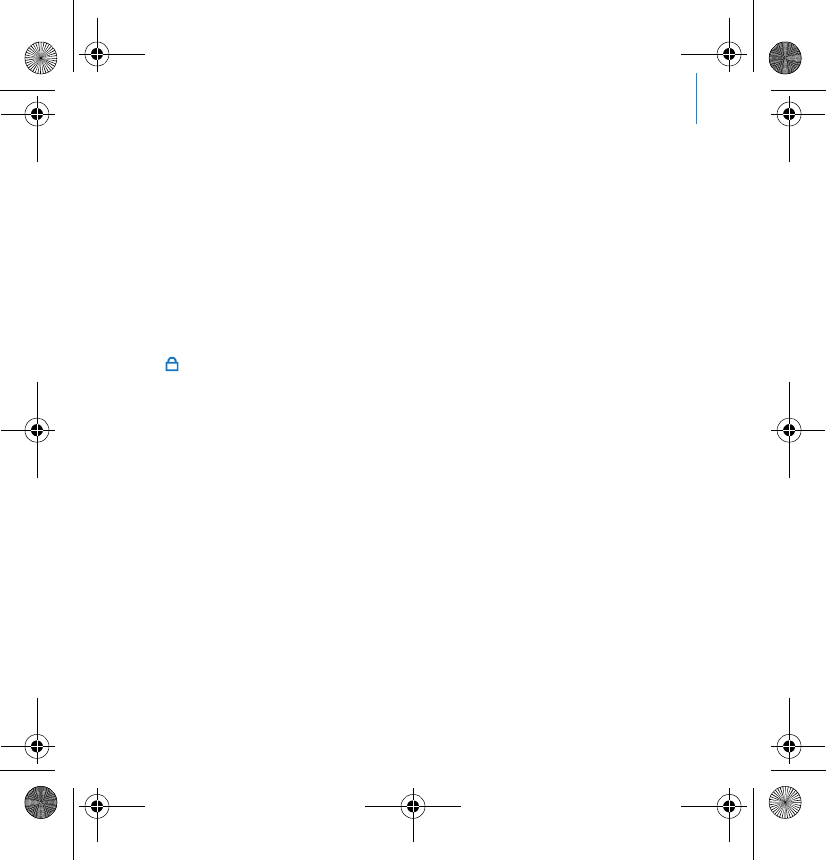
Informazioni sul lettore 49
Informazioni sul lettore
Per sfruttare al massimo il lettore, leggere anche il manuale dell'utente
completo disponibile sul CD di installazione e delle applicazioni.
Per ulteriori informazioni sul lettore, fare riferimento alla figura sulla
copertina e far corrispondere i numeri a quelli riportati di seguito.
1 Interruttore di alimentazione
2LED di alimentazione
3Blocco
Spingere in avanti l'icona di blocco
per bloccare il lettore ed evitare di
attivarlo accidentalmente.
4Jack cuffie
5Touch pad verticale
Consultare la sezione “Utilizzo dei
comandi di navigazione” a pagina 50.
6Microfono
7 Pulsante Riproduci/Pausa
8 Pulsante Successivo/In avanti
veloce
Premere questo pulsante per
spostarsi al brano o all'opzione di
menu successivi.
Tenere premuto questo pulsante per
passare a un punto successivo
all'interno di un brano.
9 Pulsante Opzioni
Premere per visualizzare altre
opzioni.
10 Connettore alloggiamento di
espansione
Collegare l'adattatore di
sincronizzazione USB a questo
connettore.
11 Foro di ripristino
Consultare la sezione “Come è
possibile ripristinare ZEN Vision:M?”
a pagina 62.
12 Pulsante Menu/Indietro
Premere per tornare alla schermata
o al menu precedente.
Tenere premuto per tornare al menu
principale.
13 Pulsante Precedente/Riavvolgi
Premere questo pulsante per
spostarsi al brano o all'opzione di
menu precedenti.
Tenere premuto questo pulsante per
passare a un punto precedente
all'interno di un brano.
14 Pulsante Collegamento veloce
15 LCD
Zen Vision M Multi_CLE.book Page 49 Wednesday, May 10, 2006 10:10 AM
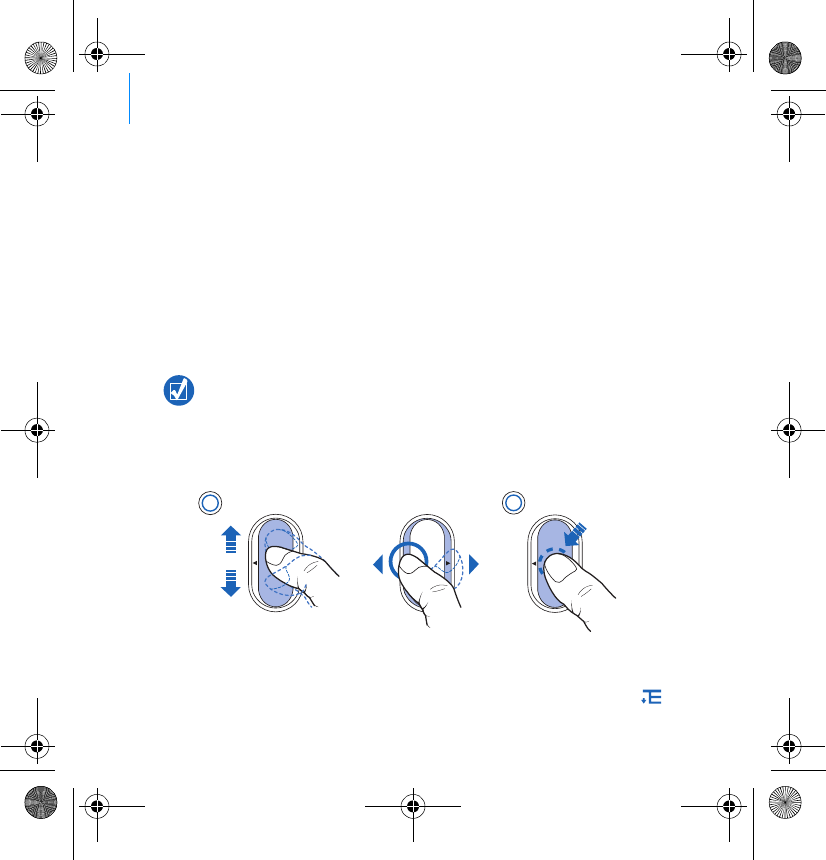
50 Utilizzo dei comandi di navigazione
Utilizzo dei comandi di navigazione
Con il termine "Comandi di navigazione" ci riferiamo a:
Touch pad verticale
Pulsante Precedente/Riavvolgi
Pulsante Successivo/In avanti veloce
Con il termine "Seleziona" ci riferiamo a:
1Spostamento del touch pad verticale con il pollice verso l'alto o verso il
basso per spostarsi all'interno di un menu OPPURE utilizzo dei pulsanti
Precedente/Riavvolgi o Successivo/In avanti veloce per spostarsi in
orizzontale all'interno di un menu.
2Toccare con decisione il touch pad verticale per selezionare l'opzione
evidenziata.
Per regolare il volume con il touch pad verticale
A seconda del menu in cui ci si trova, muovere il touch pad verticale con il
pollice verso l'alto o verso il basso OPPURE premere il pulsante Opzioni e
selezionare Volume.
Toccare con decisione la parte superiore o inferiore del touch pad verticale per
spostarsi in alto o in basso di un'opzione di menu.
Tenere premuta la parte superiore o inferiore del touch pad verticale per
scorrere rapidamente le opzioni di menu.
2
1
OR
Zen Vision M Multi_CLE.book Page 50 Wednesday, May 10, 2006 10:10 AM
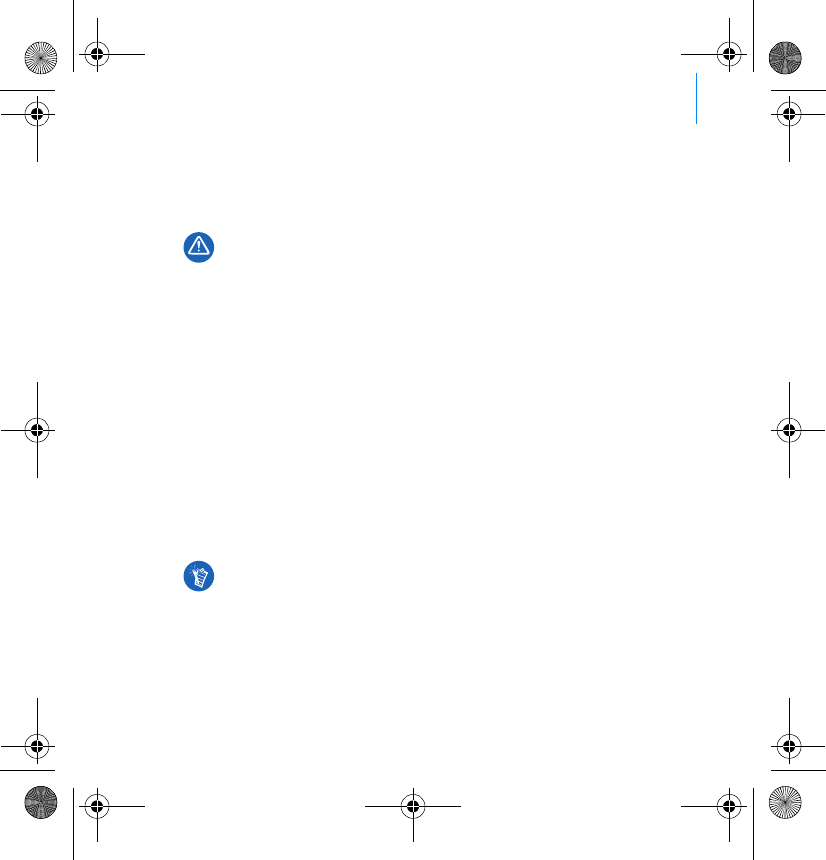
Per iniziare 51
Per iniziare
Passo 1: installazione del software
1Accendere il computer. Prima di installare il software, è necessario
accedere a Windows® come amministratore. Per ulteriori informazioni,
consultare la Guida in linea del sistema operativo.
2Inserire il CD di installazione nell'unità CD-ROM/DVD-ROM. Il CD dovrebbe
avviarsi automaticamente. In caso contrario, seguire la procedura riportata
sotto:
i. Fare doppio clic sull'icona Risorse del computer.
In alternativa, fare clic su Start → Risorse del computer.
ii. Fare clic con il pulsante destro del mouse sull'icona dell'unità CD-ROM/DVD-ROM, quindi
fare clic su AutoPlay.
3Seguire le istruzioni visualizzate sullo schermo e, se richiesto, riavviare il
computer.
4Una volta riavviato il computer, seguire le istruzioni sullo schermo che
consentono di effettuare la registrazione del prodotto.
NON collegare il lettore al computer prima di aver impostato il software.
Per registrare il prodotto, è necessario disporre di una connessione a Internet.
Zen Vision M Multi_CLE.book Page 51 Wednesday, May 10, 2006 10:10 AM
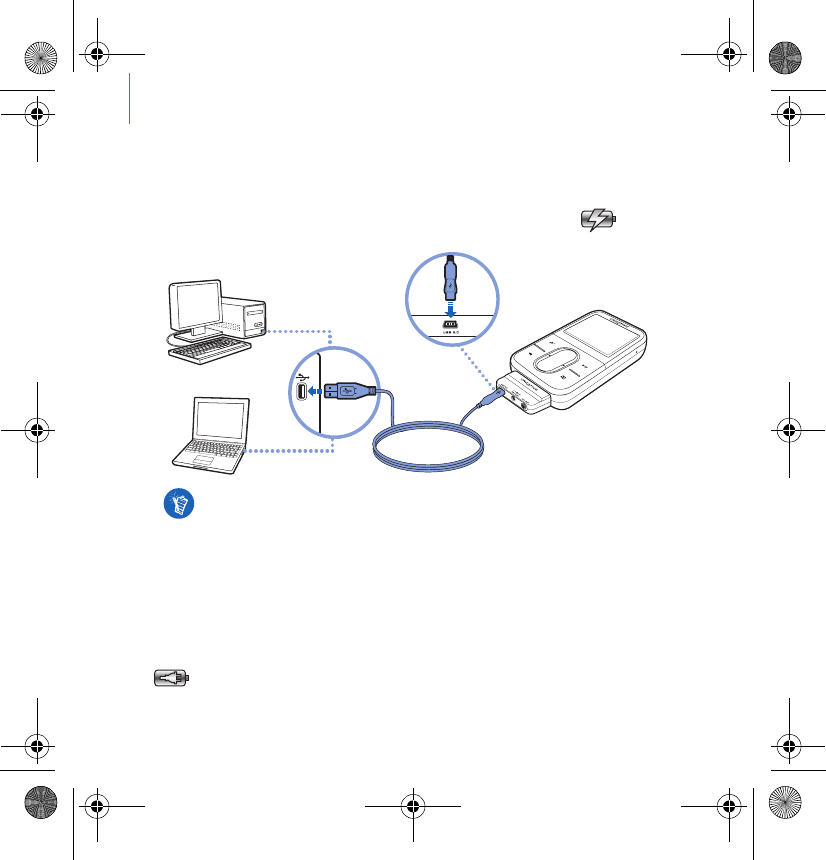
52 Per iniziare
Passo 2: caricamento del lettore
1Se non ancora collegato, collegare il lettore alla porta USB del computer
mediante il cavo USB in dotazione. Durante il caricamento della batteria, il
LED lampeggia, oppure l'icona di caricamento della batteria viene
visualizzata a intermittenza sullo schermo LCD del lettore.
2Quando la batteria è completamente carica e viene visualizzata l'icona
sullo schermo LCD, scollegare il lettore dal computer. La batteria si
ricarica completamente in circa cinque ore.
Per caricare in modo continuo la batteria tramite la porta USB, ridurre al minimo
l'utilizzo del computer e assicurarsi che non sia in modalità di risparmio energia.
Per ulteriori informazioni sulle modalità di risparmio energia, consultare la
Guida in linea del sistema operativo.
Collegare il lettore alla porta USB del computer oppure a un hub USB
autoalimentato, non a un hub USB alimentato dal bus.
Se si desidera caricare rapidamente la batteria senza utilizzare il computer, è
possibile acquistare l'alimentatore ZEN Vision:M. Per maggiori informazioni su
questo e altri accessori ZEN Vision:M, visitare il sito www.creative.com.
Zen Vision M Multi_CLE.book Page 52 Wednesday, May 10, 2006 10:10 AM
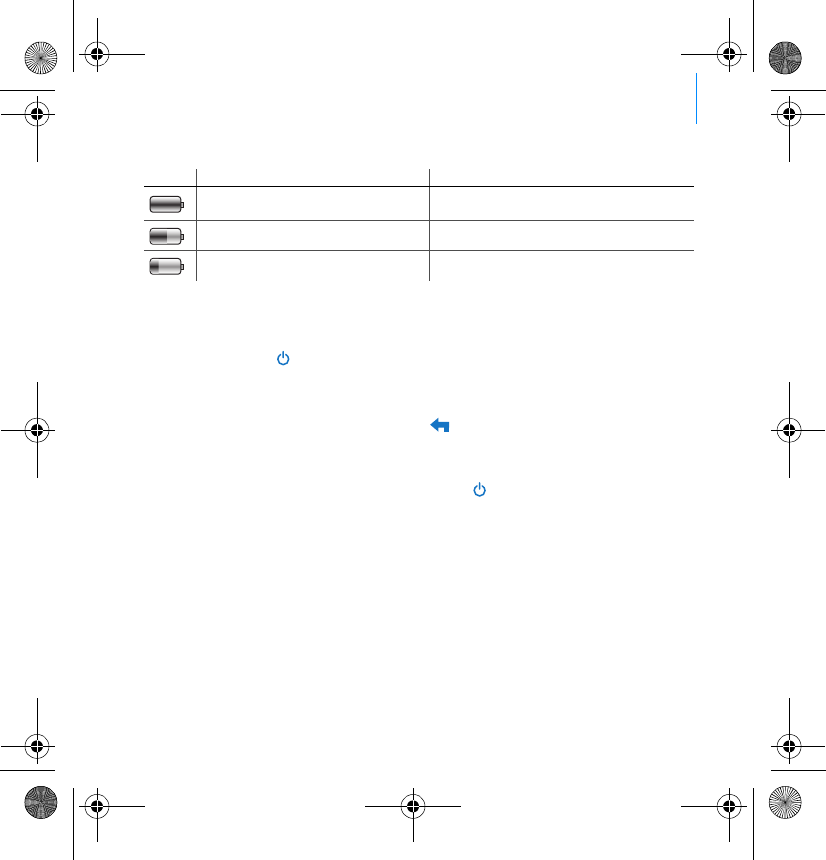
Per iniziare 53
Indicatori della batteria
Passo 3: accensione del lettore
1Far scorrere e tenere premuto il pulsante di accensione verso l'icona
corrispondente finché lo schermo LCD non si illumina.
2Quando si accende per la prima volta il lettore, viene visualizzato il menu in
inglese. Per modificare la lingua:
i. Tenere premuto il pulsante Menu/Indietro . Viene visualizzato il menu principale.
ii. Selezionare System → Language → lingua desiderata.
3Una volta terminato l'utilizzo del lettore, spostare l'interruttore di
alimentazione verso l'icona corrispondente fino a che non viene
visualizzato il messaggio Chiusura in corso..
Icona Significato Note
Il lettore utilizza solo l'alimentazione
della batteria.
La batteria del lettore è carica al 50%.
La batteria del lettore è quasi scarica. Caricare la batteria al più presto.
Zen Vision M Multi_CLE.book Page 53 Wednesday, May 10, 2006 10:10 AM
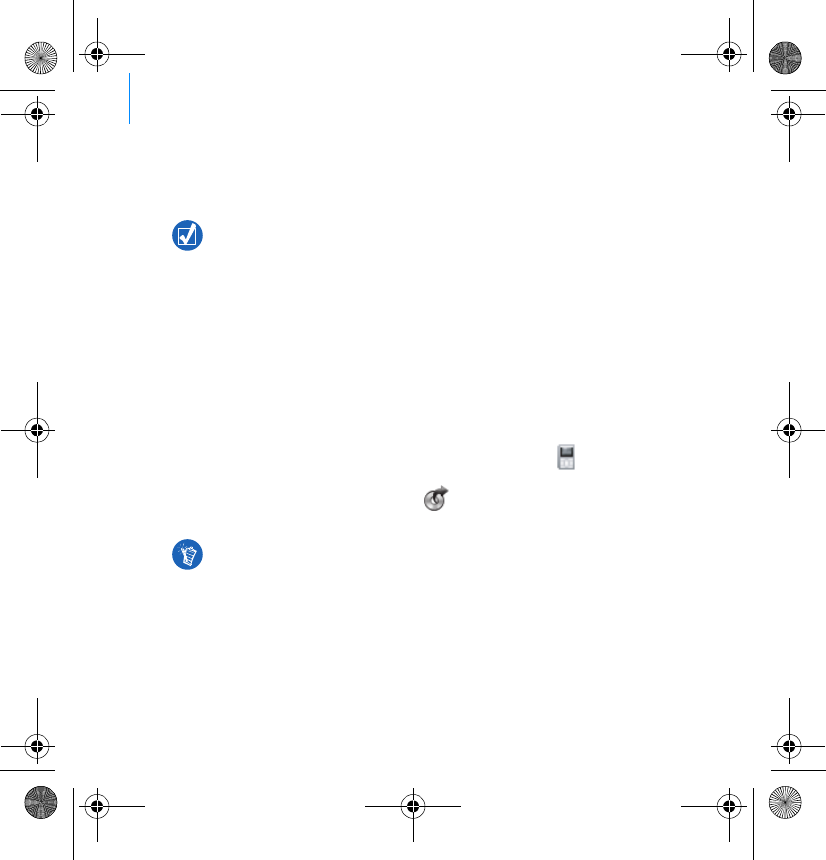
54 Per iniziare
Passo 4: trasferimento di contenuti
Trasferire musica e altri tipi di file dalla propria raccolta CD o dal computer. Per
ulteriori dettagli, consultare la sezione “Gestione di musica e dati” a pagina 58.
Per trasferire o estrarre brani musicali da una raccolta di CD
1Assicurarsi che il lettore sia collegato al computer come mostrato a
pagina 52.
2Fare doppio clic sull'icona ZEN Vision:M Media Explorer visualizzata
sul desktop.
3Fare clic sul pulsante Estrai CD audio .
4Seguire le istruzioni visualizzate.
È possibile acquistare contenuto da numerose fonti. Di seguito sono riportati
alcuni suggerimenti.
Brani audio: è possibile estrarli dai propri CD audio, registrarli in studi
domestici o acquistarli presso negozi di musica online.
Video: è possibile acquistare film presso videoteche online oppure
digitalizzare i video domestici.
Foto: è possibile estrarle dalla fotocamera digitale personale o acquisirle
con uno scanner da foto stampate.
Creative Media Explorer utilizza MusicIDSM di Gracenote® per reperire
informazioni sugli autori, i titoli, i ringraziamenti e altre informazioni sul CD
che si sta ascoltando. Il servizio è GRATUITO e automatico. Per utilizzare il
servizio è necessario essere collegati a Internet. Per ulteriori informazioni,
consultare la Guida in linea di Creative Audio CD Ripper.
Zen Vision M Multi_CLE.book Page 54 Wednesday, May 10, 2006 10:10 AM
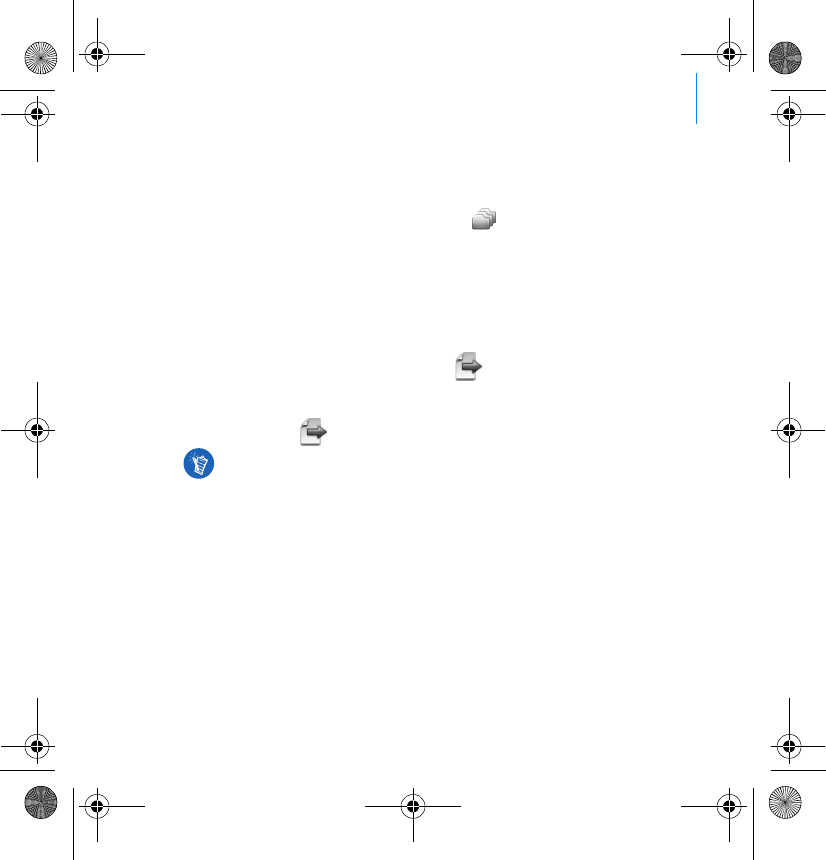
Per iniziare 55
Per trasferire file audio, video o immagini dal computer
1Ripetere i passi 1 e 2 in "Per trasferire o estrarre brani musicali da una
raccolta di CD".
2Fare clic sul pulsante Sfoglia multimediali .
3Individuare i file multimediali e copiarli nel lettore utilizzando la funzione di
trascinamento.
Per trasferire file di dati
1Ripetere i passi 1 e 2 in "Per trasferire o estrarre brani musicali da una
raccolta di CD".
2Fare clic sul pulsante Sfoglia documenti .
3Individuare i file di dati e trasferirli nel lettore utilizzando la funzione di
trascinamento. È inoltre possibile trasferire file audio e foto utilizzando
Sfoglia documenti .
Assicurarsi che i file siano trasferiti nella cartella corretta, ad esempio che le
immagini siano trasferite in Multimediali → Immagini mentre la musica in
Multimediali → Musica.
Zen Vision M Multi_CLE.book Page 55 Wednesday, May 10, 2006 10:10 AM
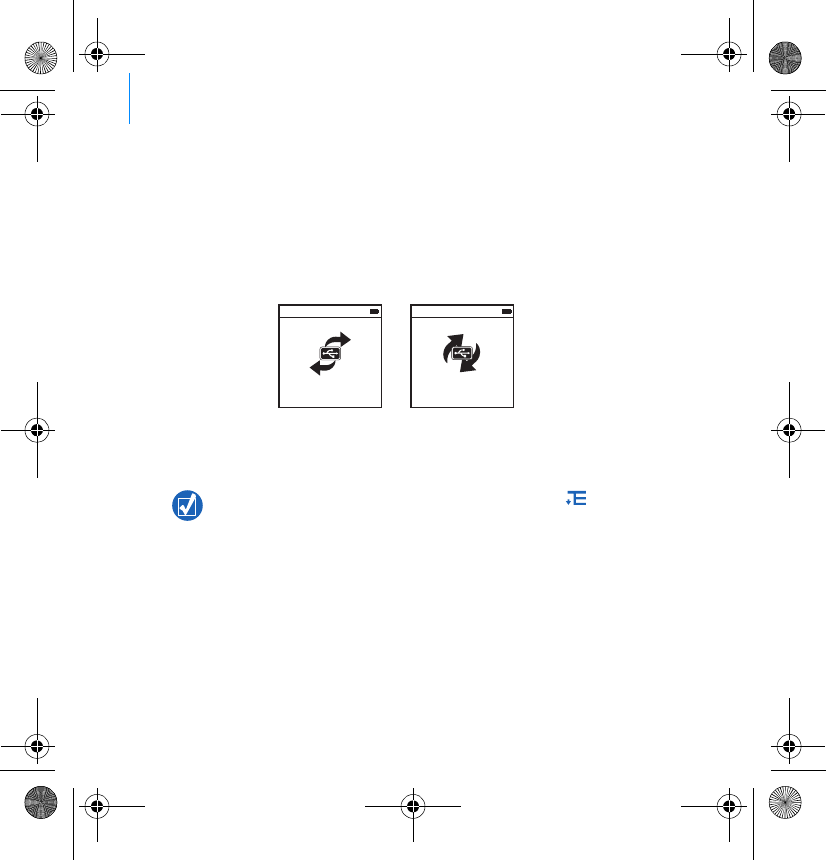
56 Per iniziare
Passo 5: scollegamento del lettore
Al termine del trasferimento dei file, scollegare il lettore ZEN Vision:M.
NON scollegare il lettore se sullo schermo appare la prima delle due figure
riportate di seguito, che indica che è in corso il trasferimento di brani o di file di
dati. Se si scollega il lettore, si potrebbe danneggiare il contenuto che si sta
trasferendo. Attendere la visualizzazione della seconda immagine sullo
schermo prima di scollegare il lettore.
Passo 6: riproduzione di musica o visualizzazione di file
Ora è possibile riprodurre la musica estratta e visualizzare i file trasferiti.
Per riprodurre la musica
1Collegare gli auricolari al jack cuffie.
2Nel menu principale, selezionare Libreria musica → categoria desiderata.
3Selezionare un brano, quindi premere Riproduci.
4Muovere verso l'alto o verso il basso il touch pad verticale con il pollice per
regolare il volume.
Per ulteriori opzioni, è possibile premere il tasto Opzioni in qualsiasi
momento.
Per accelerare la ricerca, i file nel lettore vengono ordinati in ordine
alfabetico.
Docked
Docked
Zen Vision M Multi_CLE.book Page 56 Wednesday, May 10, 2006 10:10 AM
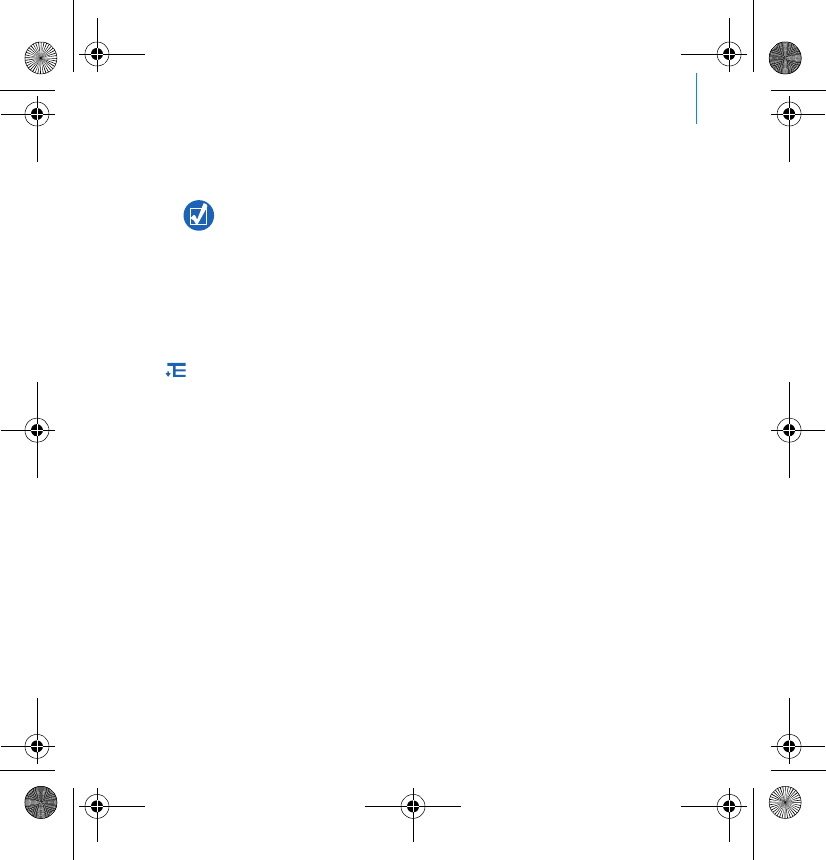
Per iniziare 57
Per riprodurre i video
Nel menu principale, selezionare Video → Video → video desiderato.
Per visualizzare le immagini
1Nel menu principale, selezionare Foto → Immagini → immagine
desiderata.
2Per selezionare le opzioni di rotazione e zoom premere il pulsante Opzioni
.
Se si seleziona l'opzione di zoom, utilizzare i comandi di navigazione per
eseguire panoramiche orizzontali e verticali in quattro diverse direzioni.
Protezione del lettore
I lettori portatili sono soggetti a normale usura, tra cui graffiature sullo
schermo. Per evitare graffi e segni di questo tipo, utilizzare il lettore con cura e
prestare attenzione in particolare a quando lo si porta in tasca o in borsa. Per
conservare al meglio il lettore si può pensare di acquistare una custodia o una
protezione per lo schermo, disponibili come accessori distinti sul sito
www.creative.com/shop.
Per convertire i video in un formato supportato dal lettore, avviare Creative
Media Explorer e fare clic su Converti video. Per ulteriori informazioni su
Creative Media Explorer, vedere “Gestione di musica e dati” a pagina 58.
Zen Vision M Multi_CLE.book Page 57 Wednesday, May 10, 2006 10:10 AM
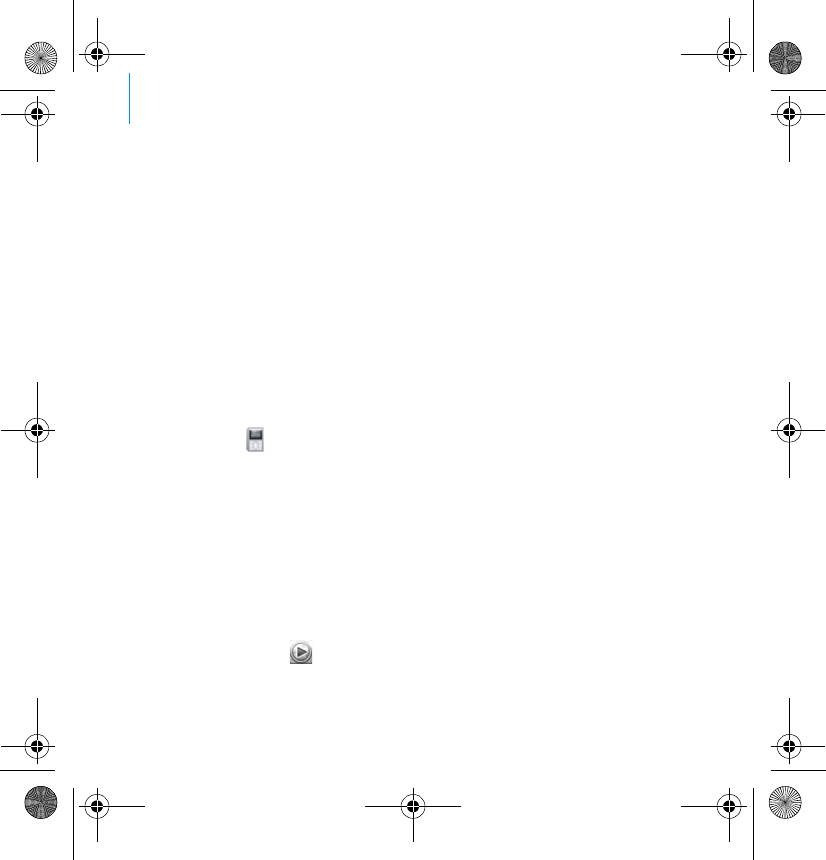
58 Gestione di musica e dati
Gestione di musica e dati
Sul lettore sono disponibili Creative Media Explorer e Lettore/Organizer
Creative MediaSource™. Provare a utilizzare queste applicazioni per scegliere
la più adatta alle proprie esigenze.
Creative Media Explorer
Utilizzare Creative Media Explorer se:
si ha poca esperienza con la musica digitale e si desidera trasferire musica sul
lettore a partire da un CD
si desidera convertire, sincronizzare e organizzare i file audio
si preferisce gestire il lettore nell'ambiente più familiare di "Esplora risorse" di
Windows.
Per avviare Creative Media Explorer, fare doppio clic sull'icona ZEN Vision:M
Media Explorer presente in Risorse del computer oppure sul desktop. Per
ulteriori informazioni sull'uso di Creative Media Explorer, consultare la relativa
Guida in linea.
Lettore/Organizer Creative MediaSource
Utilizzare le ampie funzionalità di Lettore/Organizer Creative MediaSource se:
si necessitano funzioni aggiuntive quali la registrazione, la generazione automatica
di playlist e la conversione dei formati audio
si desidera gestire una libreria musicale sul computer.
Per avviare questa applicazione, fare doppio clic sull'icona Lettore/Organizer
Creative MediaSource sul desktop. Lettore/Organizer Creative
MediaSource dispone di una pagina principale da cui è possibile accedere ad
attività tradizionali. Per ulteriori informazioni sull'uso di Lettore/Organizer
Creative MediaSource, consultare la relativa Guida in linea.
Zen Vision M Multi_CLE.book Page 58 Wednesday, May 10, 2006 10:10 AM
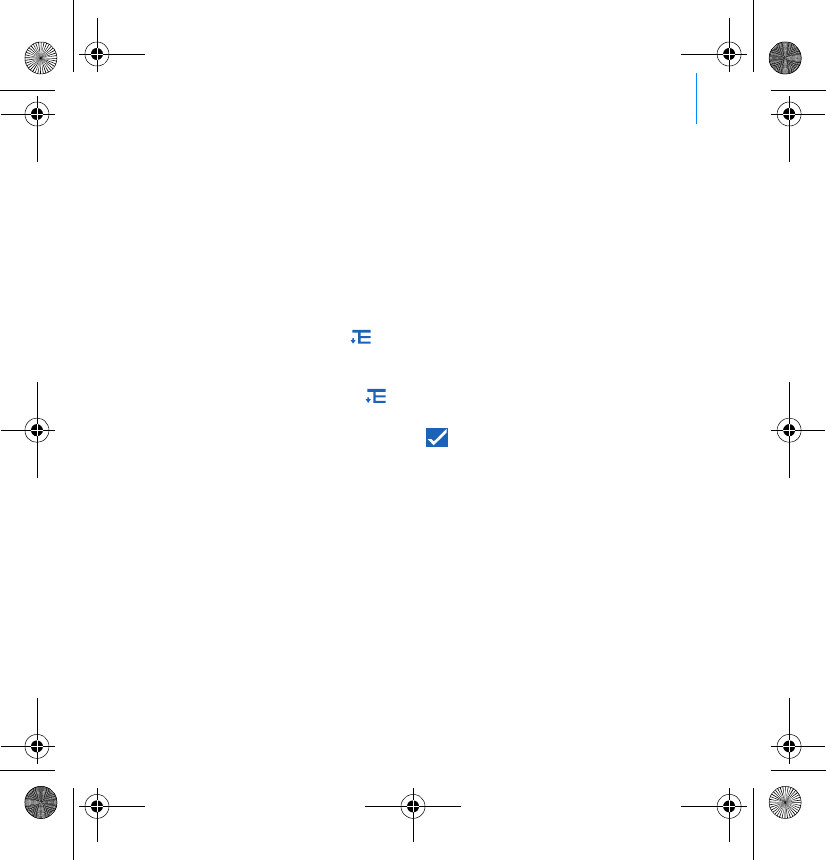
Gestione del lettore 59
Gestione del lettore
Per creare playlist
È possibile selezionare una qualsiasi combinazione di brani dalla Libreria
musica del lettore per creare playlist per una riproduzione più comoda.
1Per aggiungere un brano o una categoria di brani alla cartella Ascolto in
corso:
i. Selezionare Libreria musica → brano o categoria di brani desiderati.
ii. Premere il pulsante Opzioni , quindi selezionare Agg. a selezione.
iii. Ripetere i passi i) e ii) per aggiungere un altro brano o categoria di brani.
iv. Selezionare Libreria musica → Ascolto in corso.
2Premere il pulsante Opzioni , quindi selezionare Salva playlist.
3Utilizzare i comandi di navigazione per creare un nome per la playlist,
quindi selezionare il segno di spunta per confermare il nome.
4Per riprodurre una playlist, selezionare Libreria musica → Playlist →
playlist desiderata.
Zen Vision M Multi_CLE.book Page 59 Wednesday, May 10, 2006 10:10 AM

60 Gestione del lettore
Backup dei dati
Come per tutti i dispositivi di memorizzazione basati su supporto digitale, si
consiglia di eseguire regolarmente il backup dei dati. Si raccomanda di
attenersi scrupolosamente alle precauzioni d'uso riportate in questo
documento e di eseguire regolarmente il backup dei dati memorizzati sul
lettore. In nessun caso Creative potrà essere ritenuta responsabile per danni a
persone, indiretti, incidentali, speciali o consequenziali causati dalla
negligenza di Creative stessa o per perdite di profitto, di denaro, di introiti o di
dati conseguenti all'uso del presente dispositivo, anche se Creative è stata
messa a conoscenza di tale possibilità. In nessun caso, la responsabilità di
Creative o i danni arrecati all'utente o a qualsiasi altra persona potranno
superare l'importo pagato per l'acquisto del prodotto, a prescindere dalla
forma della richiesta di risarcimento. Alcuni paesi non consentono limitazioni o
esclusioni di responsabilità per danni incidentali o consequenziali, di
conseguenza, è possibile che le limitazioni di cui sopra non siano applicabili.
Zen Vision M Multi_CLE.book Page 60 Wednesday, May 10, 2006 10:10 AM

Collegamento del lettore a un televisore 61
Collegamento del lettore a un televisore
Il cavo audio e video di ZEN Vision:M necessario per il collegamento a un
televisore è disponibile per l'acquisto come componente separato. Per
informazioni sugli accessori di ZEN Vision:M, visitare il sito
www.creative.com/shop.
1Nel menu principale del lettore, selezionare Sistema → Impostazioni foto/
video → Uscita Video.
2Selezionare Auto (NTSC) o Auto (PAL). Se non si conosce il formato di
visualizzazione, consultare il Manuale dell'utente del televisore.
3Collegare il lettore al televisore mediante il cavo audio e video ZEN Vision:M
(venduto separatamente).
NON utilizzare un cavo video standard. L'adattatore di sincronizzazione USB
funziona solo con il cavo audio e video ZEN Vision:M proprietario di Creative
(venduto separatamente).
1Jack Ingresso video -
Giallo
2Jack Ingresso audio
(sinistro) - Bianco
3Jack Ingresso audio
(destro) - Rosso
4Jack Uscita A/V
5Cavo audio e video
ZEN Vision:M (venduto
separatamente)
6Connettore rosso
7Connettore bianco
8Connettore giallo
1
5
67
8
2 3 4
Zen Vision M Multi_CLE.book Page 61 Wednesday, May 10, 2006 10:10 AM
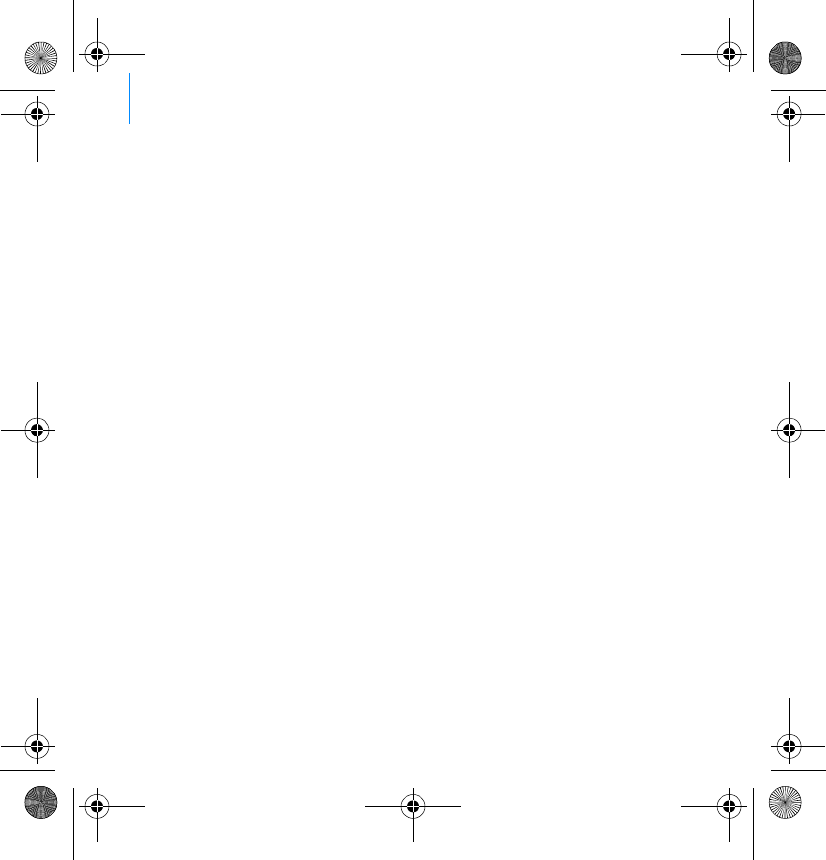
62 Domande frequenti
Domande frequenti
È possibile trasferire file WMA protetti da DRM (Digital Rights Management)
sul lettore?
Sì. I file WMA protetti da DRM si possono trasferire nel lettore ZEN Vision:M con
Creative Media Explorer, Lettore/Organizer Creative MediaSource o Windows
Media Player 10.
Il lettore ZEN Vision:M non si accende o non risponde ai comandi. Come si può
intervenire?
Eseguire una o più delle seguenti operazioni:
Verificare che l'interruttore di alimentazione non sia in posizione di blocco.
Se si utilizza il telecomando con filo (venduto separatamente) di ZEN Vision:M,
verificare che l'interruttore di blocco del telecomando con filo non sia in posizione di
blocco.
Potrebbe essere necessario ricaricare la batteria. Consultare la sezione “Passo 2:
caricamento del lettore” a pagina 52.
Come è possibile ripristinare ZEN Vision:M?
Se il lettore non risponde ai comandi, è possibile ripristinarlo. Tale operazione
non dovrebbe comportare la perdita di file di dati o brani audio, a meno che non
venga effettuata durante il trasferimento di un brano musicale. Inserire e
rimuovere un oggetto sottile (ad esempio una graffetta raddrizzata) dal foro di
ripristino.
Zen Vision M Multi_CLE.book Page 62 Wednesday, May 10, 2006 10:10 AM
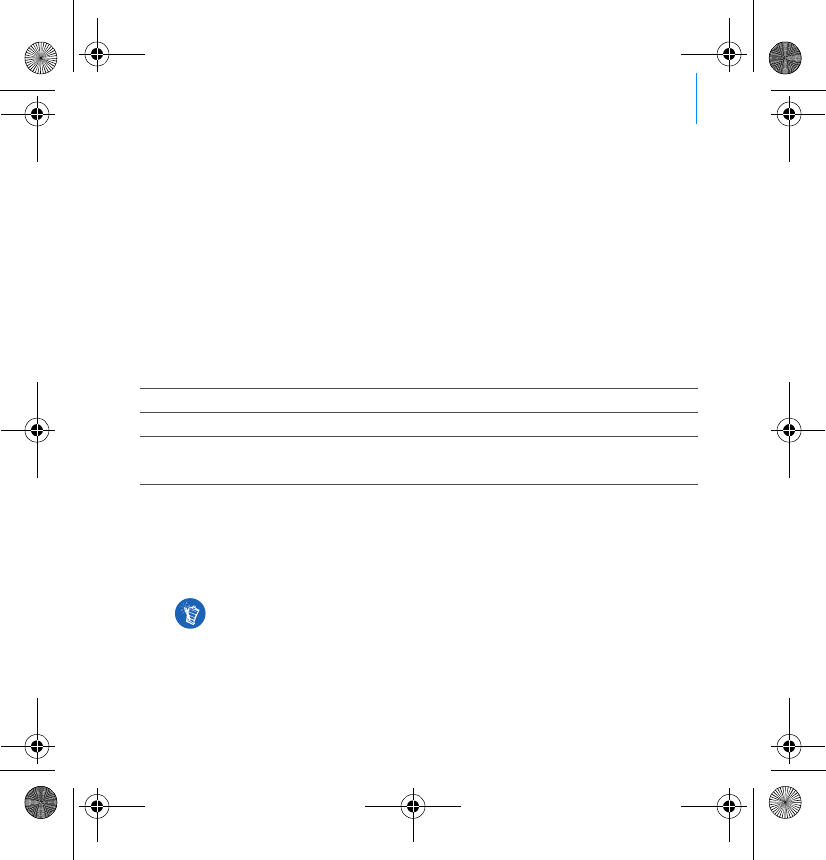
Domande frequenti 63
Ulteriori informazioni
Database Informativo Creative
Per rispondere a domande e risolvere problemi tecnici, è disponibile il Database Informativo Creative,
consultabile 24 ore su 24.
Andare sul sito www.creative.com, selezionare la propria regione di appartenenza e scegliere Support.
Registrazione del prodotto
La registrazione del prodotto consente di ricevere il servizio e l'assistenza sul prodotto più adatti
disponibili. È possibile registrare il prodotto durante l'installazione o su www.creative.com/register.
La garanzia non dipende dalla registrazione del prodotto.
Servizi di assistenza clienti e garanzia
Il CD contiene informazioni sull'assistenza ai clienti, sulla garanzia e su altri argomenti.
(sostituire d:\ con la lettera che corrisponde all'unità CD-ROM/DVD-ROM, <regione> con la regione di
appartenenza e <lingua> con la lingua in cui è scritto il documento).
Consigli per la sicurezza
Per l'utilizzo sicuro del lettore e per evitare scosse elettriche, corti circuiti, danni vari, incendi, danni
all'udito e altri pericoli, fare riferimento alle informazioni seguenti.
Non smontare o tentare di riparare da soli il lettore, la batteria o l'alimentatore.
Per tutti gli interventi di assistenza, rivolgersi a Creative o a tecnici autorizzati.
Non esporre il lettore o la batteria a temperature inferiori a 0 °C o superiori a 45 °C.
Non perforare, rompere o incendiare il lettore o la batteria.
Tenere il lettore o la batteria lontano da oggetti altamente magnetici.
Non sottoporre il lettore a forti pressioni o urti violenti.
Manuale dell'utente d:\manual\<lingua>\manual.pdf
Servizio di assistenza clienti d:\support\<regione>\<lingua>\support.chm
Garanzia d:\warranty\<regione>\<lingua>\warranty.chm
Si consiglia di conservare la prova d'acquisto per tutta la durata
del periodo di garanzia.
Un uso non corretto potrebbe invalidare la garanzia del lettore.
Per ulteriori informazioni, leggere la garanzia disponibile con il prodotto.
Zen Vision M Multi_CLE.book Page 63 Wednesday, May 10, 2006 10:10 AM
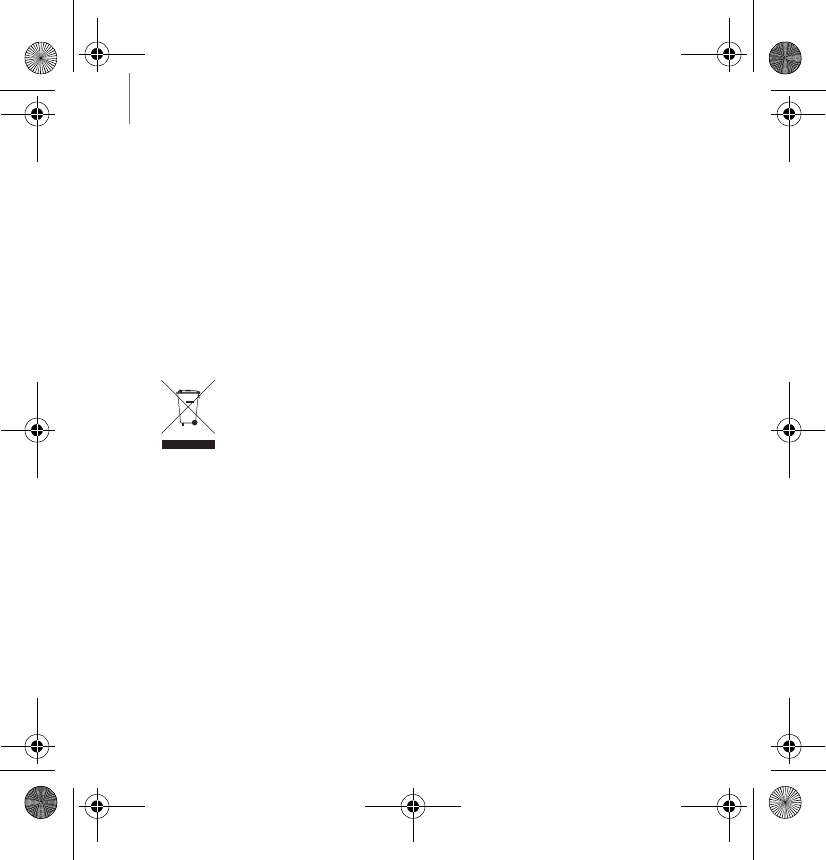
64 Domande frequenti
Non bagnare il lettore o la batteria e non esporli all'umidità.
Se il lettore è resistente all'umidità (vedere la confezione del prodotto per dettagli), prestare
attenzione a non immergere il lettore nell'acqua o a esporlo alla pioggia.
Non ascoltare musica ad alto volume per periodi di tempo prolungati.
Non tentare di rimuovere la batteria incorporata.
Il lettore deve essere smaltito nel rispetto delle normative ambientali locali. Per sostituire la batteria,
restituire il lettore al centro di assistenza locale. Per ulteriori informazioni sull'assistenza al prodotto,
visitare il sito www.creative.com.
Se un dispositivo conduttore, ad esempio le cuffie, viene utilizzato in prossimità di un televisore o di
un monitor a tubo catodico, quest'ultimo potrebbe emettere una scarica elettrostatica, avvertita
come una scossa elettrostatica. Sebbene questa scossa elettrostatica sia generalmente innocua,
durante l'utilizzo delle cuffie è buona norma evitare il contatto ravvicinato con i dispositivi a tubo
catodico.
Smaltimento
Copyright e licenza
Le informazioni contenute nella presente documentazione sono soggette a modifica senza alcun preavviso
e non sono vincolanti per Creative Technology Ltd. È vietato riprodurre o trasmettere in qualsiasi forma e
con qualsiasi mezzo, elettronico o meccanico, incluse fotocopiatura e registrazione, qualsiasi parte del
presente manuale, per qualsiasi scopo, senza la previa autorizzazione scritta di Creative Technology Ltd.
Copyright © 2006 Creative Technology Ltd. Tutti i diritti riservati. Il logo Creative, ZEN Vision:M e Creative
MediaSource sono marchi o marchi registrati di Creative Technology Ltd. negli Stati Uniti e/o in altri paesi.
Microsoft, Windows, Windows Media, Outlook e il logo di Windows sono marchi registrati di Microsoft
Corporation. Intel e Pentium sono marchi registrati di Intel Corporation. Il contratto di licenza del software
è disponibile sul CD di installazione.
Il simbolo RAEE utilizzato per questo prodotto indica che quest'ultimo non può essere
trattato come rifiuto domestico. Lo smaltimento corretto di questo prodotto
contribuirà a proteggere l'ambiente. Per maggiori informazioni sul riciclaggio di
questo prodotto, rivolgersi all'ufficio competente del proprio ente locale, alla società
addetta allo smaltimento dei rifiuti domestici o al negozio dove è stato acquistato il
prodotto.
Zen Vision M Multi_CLE.book Page 64 Wednesday, May 10, 2006 10:10 AM

Acerca del reproductor 65
Acerca del reproductor
Para sacar el máximo partido del reproductor, lea también la completa Guía
del usuario que encontrará en el CD de instalación y aplicaciones.
Consulte la figura de la portada y la correspondencia de los números con los
que se muestran a continuación para obtener más información sobre el
reproductor.
1 Interruptor de encendido
2LED de encendido
3Bloqueo
Deslice hacia el icono para
bloquear el reproductor y evitar que
las funciones se activen de forma
accidental.
4 Conector para auriculares
5 Panel de control táctil vertical
Consulte el “Uso de los controles de
navegación” en la página 66.
6Micrófono
7 Botón Reproducir/Pausa
8 Botón Siguiente/Avance rápido
Púlselo para ir a la pista o la opción
de menú siguiente.
Manténgalo pulsado para avanzar
dentro de una pista.
9 Botón Opciones
Púlselo para ver más opciones.
10 Conector de acoplamiento
Conecte el adaptador de
sincronización USB a este conector.
11 Orificio para restablecer
Consulte el “¿Cómo reinicio ZEN
Vision:M?” en la página 78.
12 Botón Menú/Atrás
Púlselo para volver a la pantalla o
menú anterior.
Manténgalo pulsado para volver al
menú principal.
13 Botón Anterior/Rebobinar
Púlselo para ir a la pista o la opción
de menú anterior.
Manténgalo pulsado para
retroceder dentro de una pista.
14 Botón Mi acceso directo
15 Pantalla de cristal líquido (LCD)
Zen Vision M Multi_CLE.book Page 65 Wednesday, May 10, 2006 10:10 AM
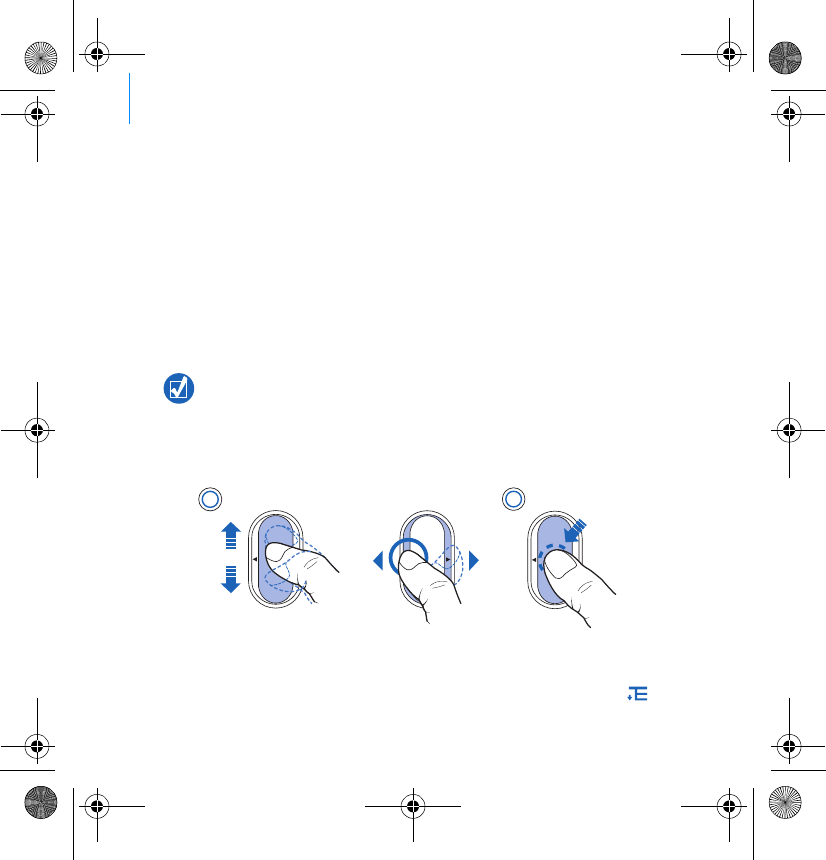
66 Uso de los controles de navegación
Uso de los controles de navegación
Se utiliza el término “controles de navegación” para los elementos
siguientes:
Panel de control táctil vertical
Botón Anterior/Rebobinar
Botón Siguiente/Avance rápido
Se utiliza el término “seleccionar” para las acciones siguientes:
1Mover el dedo pulgar hacia arriba y hacia abajo en el panel táctil vertical para
desplazarse verticalmente en un menú O pulsar el botón Anterior/Rebobinar
o Siguiente/Avance rápido para desplazarse en éste de forma horizontal.
2Dé un toque firme en el panel táctil vertical para seleccionar la opción
resaltada.
Para ajustar el volumen con el panel táctil vertical
Según el menú en el que se encuentre, deberá mover el pulgar hacia arriba y
hacia abajo en el panel táctil vertical O BIEN pulsar el botón Opciones y
seleccionar Volumen.
Dé un toque firme en la parte superior o inferior del panel táctil vertical para
moverse una opción hacia arriba o hacia abajo en el menú.
Mantenga pulsada la parte superior o inferior del panel táctil vertical para
desplazarse con rapidez por las opciones del menú.
2
1
OR
Zen Vision M Multi_CLE.book Page 66 Wednesday, May 10, 2006 10:10 AM
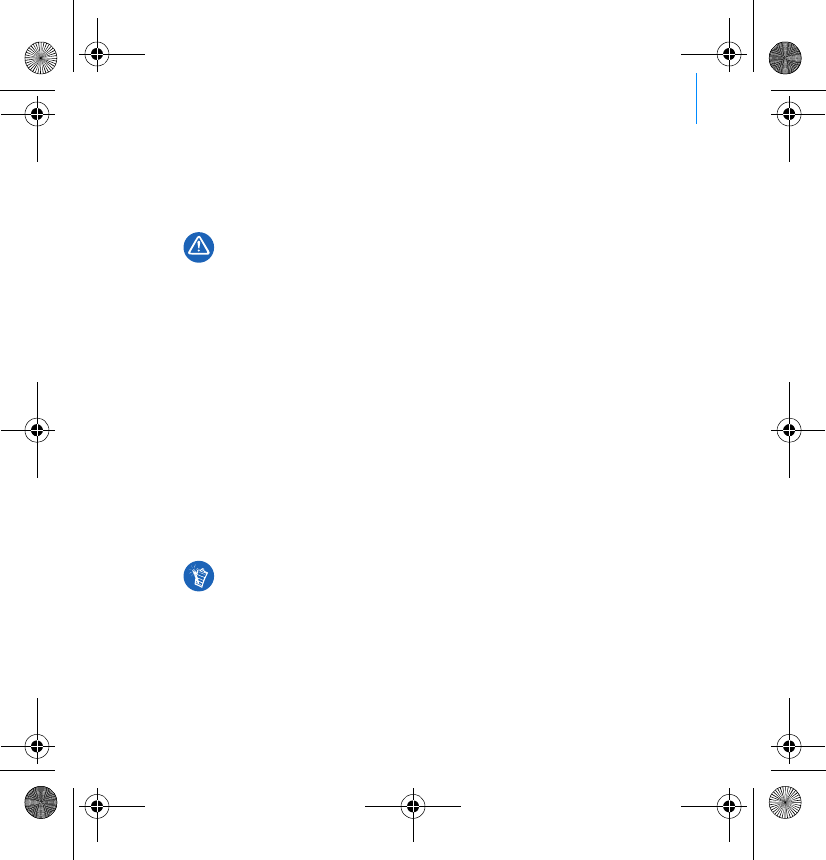
Primeros pasos 67
Primeros pasos
Paso 1: Configuración del software
1Encienda el ordenador. Para poder instalar el software, primero debe iniciar
sesión como administrador en Windows®. Para obtener más información,
consulte la ayuda en línea de su sistema operativo.
2Inserte el CD de instalación en la unidad de CD-ROM/DVD-ROM. El CD
debería iniciarse automáticamente. Si no es así, siga los pasos que se
indican a continuación:
i. Haga doble clic en el icono Mi PC.
También puede hacer clic en Inicio → Mi PC.
ii. Haga clic con el botón derecho del ratón en el icono de la unidad de CD-ROM/DVD-ROM y,
a continuación, haga clic en Reproducción automática.
3Siga las instrucciones de la pantalla y, cuando el sistema lo solicite, reinicie
el PC.
4Cuando el ordenador se reinicie, siga las instrucciones que aparecen en la
pantalla para registrar el producto.
NO conecte el reproductor al ordenador antes de instalar el software.
Necesitará una conexión a Internet para registrar el producto.
Zen Vision M Multi_CLE.book Page 67 Wednesday, May 10, 2006 10:10 AM
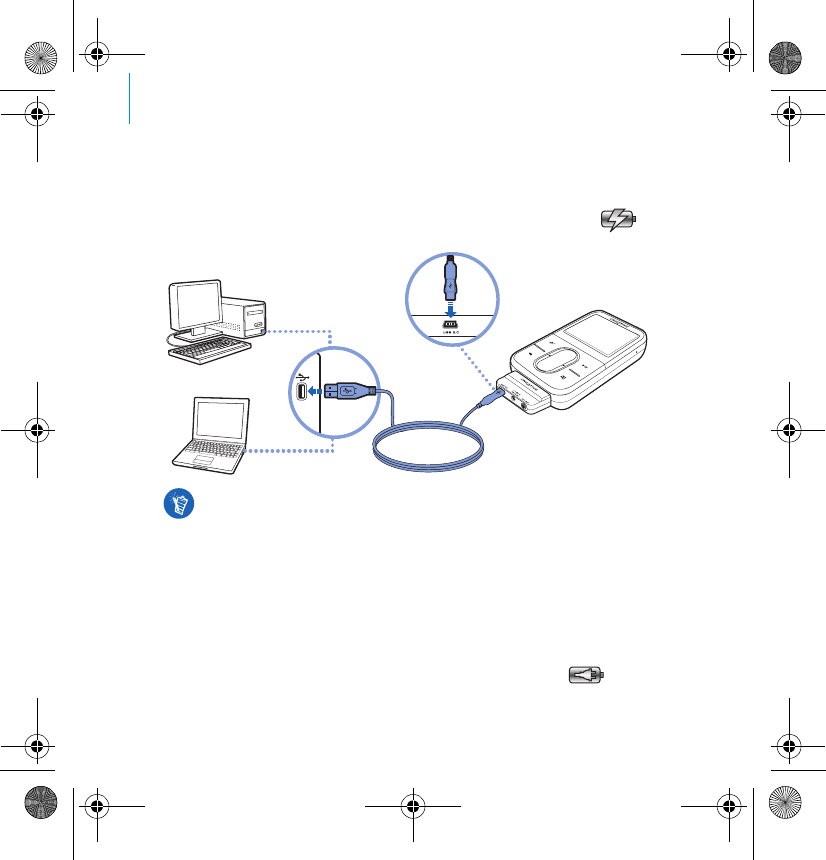
68 Primeros pasos
Paso 2: Carga del reproductor
1Si aún no lo ha hecho, conecte el reproductor al puerto USB del ordenador
mediante el cable USB suministrado. Mientras la batería se está cargando,
el LED de encendido parpadea o el icono de carga de la batería se
enciende en la pantalla LCD del reproductor.
2Una vez que la batería esté totalmente cargada y aparezca en la
pantalla LCD del reproductor, puede desconectarlo del ordenador. La
batería tardará unas cinco horas en cargarse por completo.
Para cargar la batería de forma continuada a través del puerto USB, minimice el
uso del ordenador y asegúrese de que no esté en el modo de ahorro de energía.
Para obtener más información sobre los modos de ahorro de energía, consulte
la ayuda del sistema operativo.
Conecte el reproductor a un puerto USB o a un concentrador USB
autoalimentado; no lo conecte a un concentrador USB alimentado por un bus
USB.
Para realizar una carga rápida de la batería sin utilizar el ordenador, adquiera el
adaptador de corriente ZEN Vision:M. Si desea obtener más información sobre
estos productos y otros accesorios de ZEN Vision:M, visite www.creative.com.
Zen Vision M Multi_CLE.book Page 68 Wednesday, May 10, 2006 10:10 AM
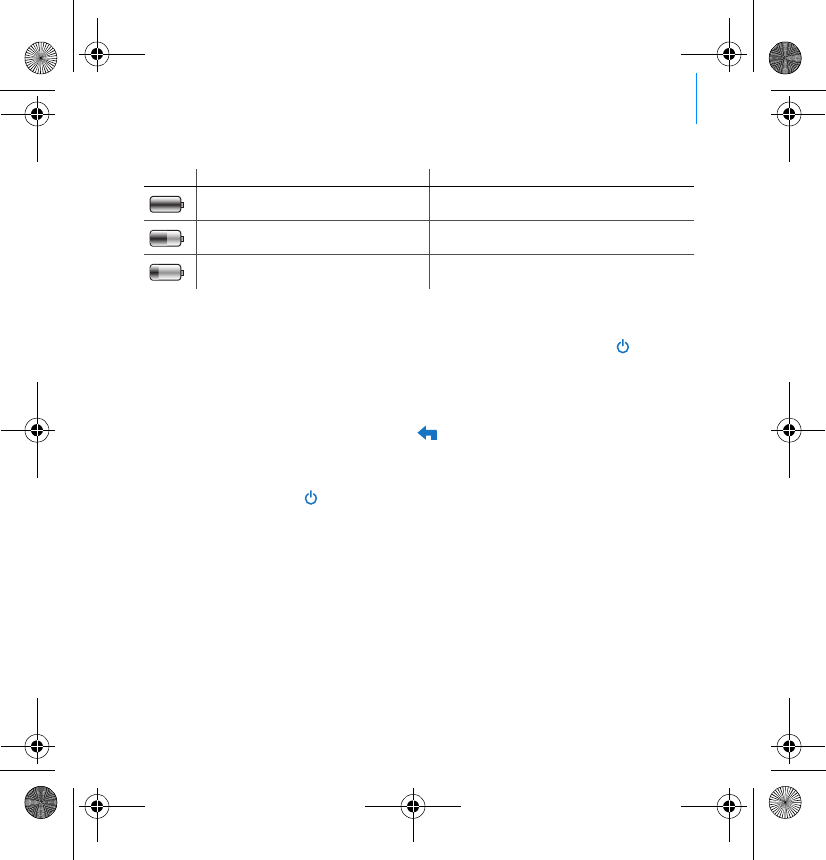
Primeros pasos 69
Indicadores de la batería
Paso 3: Encendido del reproductor
1Deslice el interruptor de encendido hacia el icono de encendido y
mantenga esta posición hasta que se encienda la pantalla.
2Cuando encienda el reproductor por primera vez, los menús aparecerán en
inglés. Para cambiar el idioma:
i. Mantenga pulsado el botón Menú/Atrás . Aparecerá el menú principal.
ii. Seleccione System → Language → idioma que desee.
3Cuando acabe de utilizar el reproductor, deslice el interruptor hacia el
icono de encendido hasta que aparezca el mensaje Cerrando.
Icono Significado del icono Notas
El reproductor está funcionando con la
batería.
La batería del reproductor está
cargada al 50%.
La batería del reproductor está casi
agotada. Cargue la batería lo antes posible
Zen Vision M Multi_CLE.book Page 69 Wednesday, May 10, 2006 10:10 AM
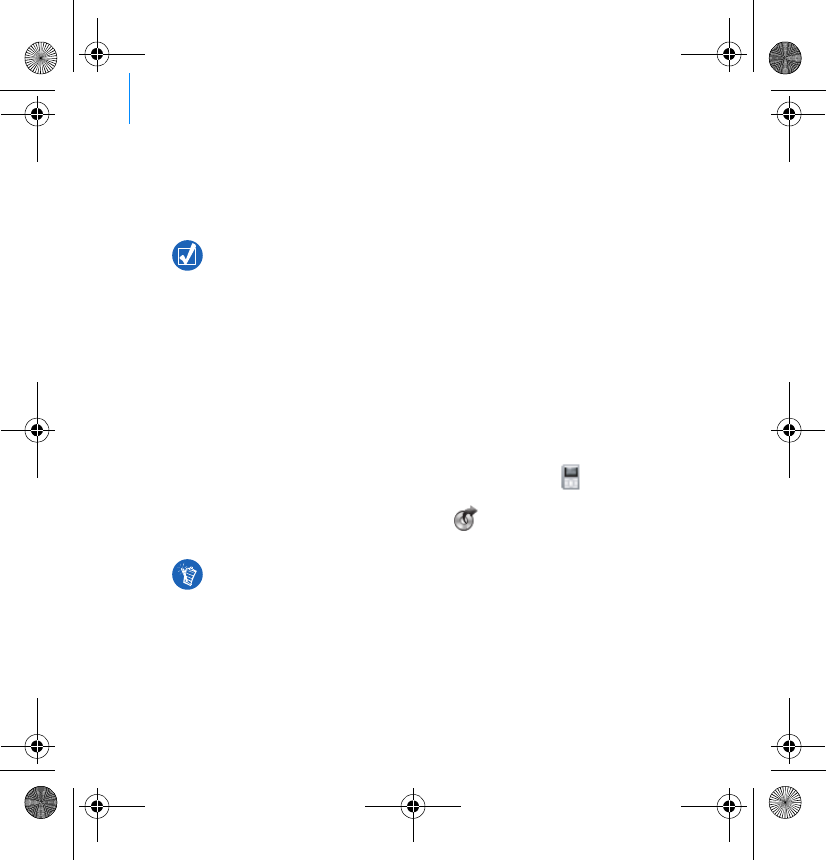
70 Primeros pasos
Paso 4: Transferencia de contenido
Transfiera música y otro tipo de archivos desde su colección de CD o el
ordenador. Para obtener más información, consulte “Administración de música
y datos” en la página 74.
Para transferir o extraer música de su colección de CD
1Asegúrese de que el reproductor está conectado al ordenador como se
muestra en la página 68.
2Haga doble clic en el icono ZEN Vision:M Media Explorer situado en el
escritorio.
3Haga clic en el botón Extraer CD de audio .
4Siga las instrucciones que aparecen en pantalla.
Puede adquirir contenido de muchas fuentes legales. A continuación se
incluyen algunas sugerencias:
Pistas de audio: extraídas de CD de audio personales, grabaciones caseras
o adquiridas en tiendas de música en línea.
Vídeos: adquiridos en tiendas de películas en línea o secuencias de vídeo
doméstico digitalizadas.
Fotos: codificadas desde la cámara digital personal o escaneadas a partir de
fotos impresas.
Creative Media Explorer utiliza MusicIDSM de Gracenote® para obtener
información sobre intérpretes, títulos, pistas, créditos y de otro tipo
relacionada con el CD que se está reproduciendo. Este servicio es GRATUITO y
automático. Para disfrutar de él, debe estar conectado a Internet. Para obtener
más información, consulte la ayuda en línea de Creative Audio CD Ripper.
Zen Vision M Multi_CLE.book Page 70 Wednesday, May 10, 2006 10:10 AM
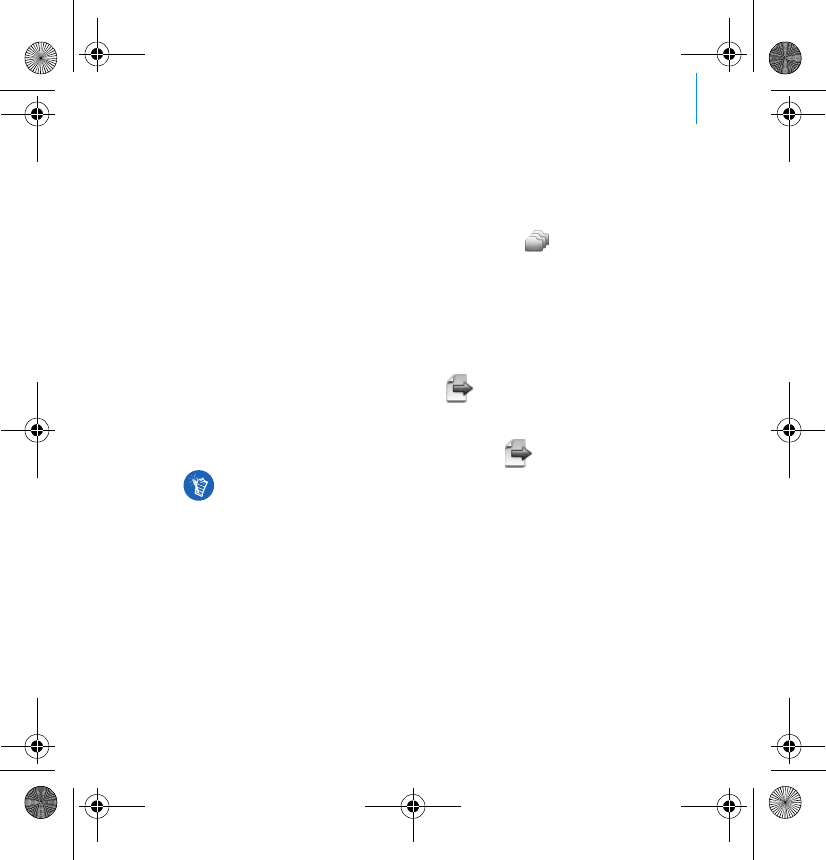
Primeros pasos 71
Para transferir archivos de sonido, vídeos o fotos desde el
ordenador
1Repita los pasos 1 y 2 indicados en el apartado "Para transferir o extraer
música de su colección de CD".
2Haga clic en el botón Buscar archivos multimedia .
3Busque los archivos multimedia en el ordenador y cópielos en el
reproductor mediante el método de arrastrar y soltar.
Para transferir archivos de datos
1Repita los pasos 1 y 2 indicados en el apartado "Para transferir o extraer
música de su colección de CD".
2Haga clic en el botón Agregar archivos .
3Busque los archivos de datos y transfiéralos al reproductor mediante el
método de arrastrar y soltar. También puede transferir archivos de sonido y
fotografías mediante el botón Agregar archivos .
Asegúrese de que los archivos se transfieren a la carpeta adecuada, es decir,
que las imágenes se transfieren a Imágenes → multimedia y la música a
Música → multimedia.
Zen Vision M Multi_CLE.book Page 71 Wednesday, May 10, 2006 10:10 AM
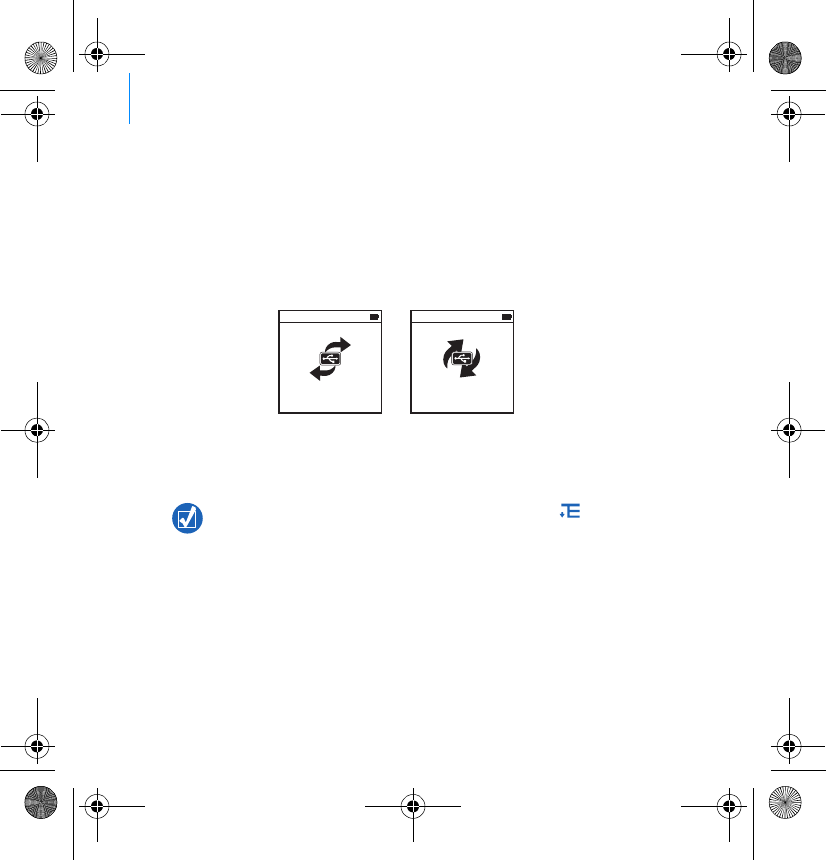
72 Primeros pasos
Paso 5: Desconexión del reproductor
Cuando haya terminado de transferir los archivos, desconecte el reproductor
ZEN Vision:M.
NO desconecte el reproductor mientras se muestre la imagen inferior
izquierda en la pantalla, la cual indica que se están transfiriendo pistas o
archivos de datos. Si desconecta el reproductor, puede dañar el contenido que
se está transfiriendo. Antes de desconectar el reproductor, espere hasta que
vea la imagen de la derecha en la pantalla.
Paso 6: Reproducción de música o consulta de archivos
Ahora ya puede reproducir la música extraída y consultar los archivos
transferidos.
Para reproducir música
1Conecte los auriculares al conector de auriculares.
2En el menú principal, seleccione la categoría de Bibliot. de música → que
desee.
3Seleccione una pista y, a continuación, Reproducir.
4Mueva el pulgar hacia arriba o hacia abajo en el panel táctil vertical para
ajustar el volumen.
Puede pulsar en cualquier momento el botón Opciones para acceder a
otras opciones.
Los archivos del reproductor están ordenados alfabéticamente para agilizar
las búsquedas.
Docked
Docked
Zen Vision M Multi_CLE.book Page 72 Wednesday, May 10, 2006 10:10 AM
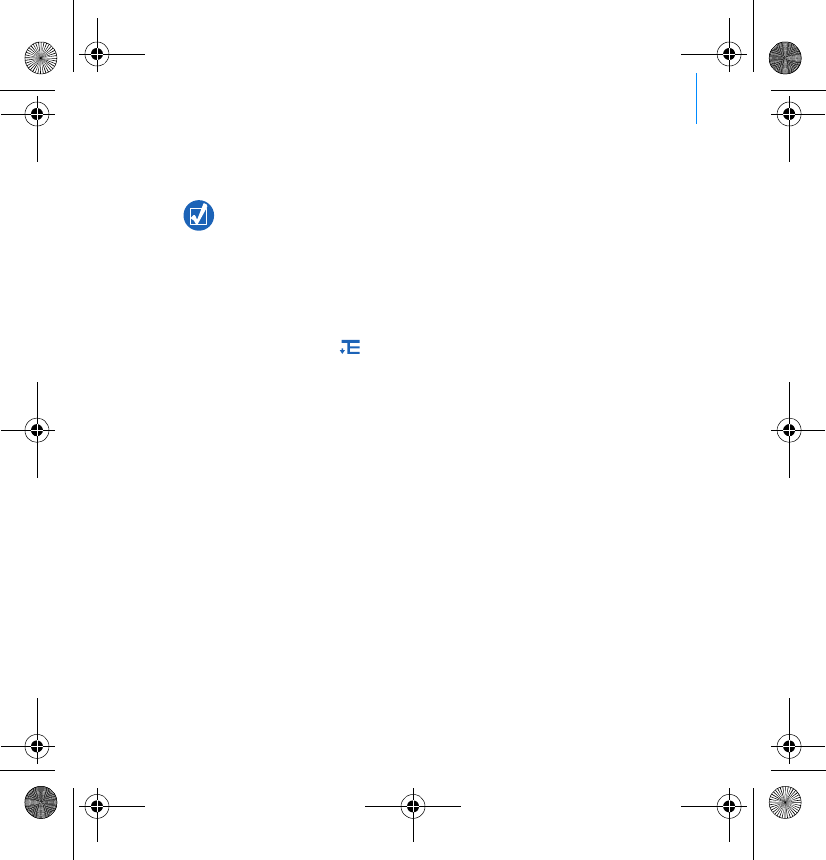
Primeros pasos 73
Para reproducir vídeos
En el menú principal, seleccione Vídeos → Vídeo → vídeo que desee.
Para visualizar las imágenes
1En el menú principal, seleccione Fotos → Imágenes → imagen que desee.
2Pulse el botón Opciones para seleccionar las opciones de rotación y de
zoom.
Si selecciona la opción de zoom, utilice los controles de navegación para
deslizarse horizontal y verticalmente en las cuatro direcciones.
Cuidado del reproductor
Los reproductores portátiles se deterioran con el uso (por ejemplo, arañazos
en la pantalla). Para evitarlo, manipule el producto con cuidado, especialmente
al introducir el reproductor en el bolsillo o en una bolsa. Para proteger el
acabado original del reproductor, puede que desee invertir en una caja o
protector de pantalla opcionales, los cuales puede adquirir en
www.creative.com/shop.
Para convertir sus vídeos a un formato compatible con el reproductor, inicie
Creative Media Explorer y haga clic en Convertir vídeo. Para saber más acerca
de Creative Media Explorer, consulte el apartado “Administración de música y
datos” en la página 74.
Zen Vision M Multi_CLE.book Page 73 Wednesday, May 10, 2006 10:10 AM
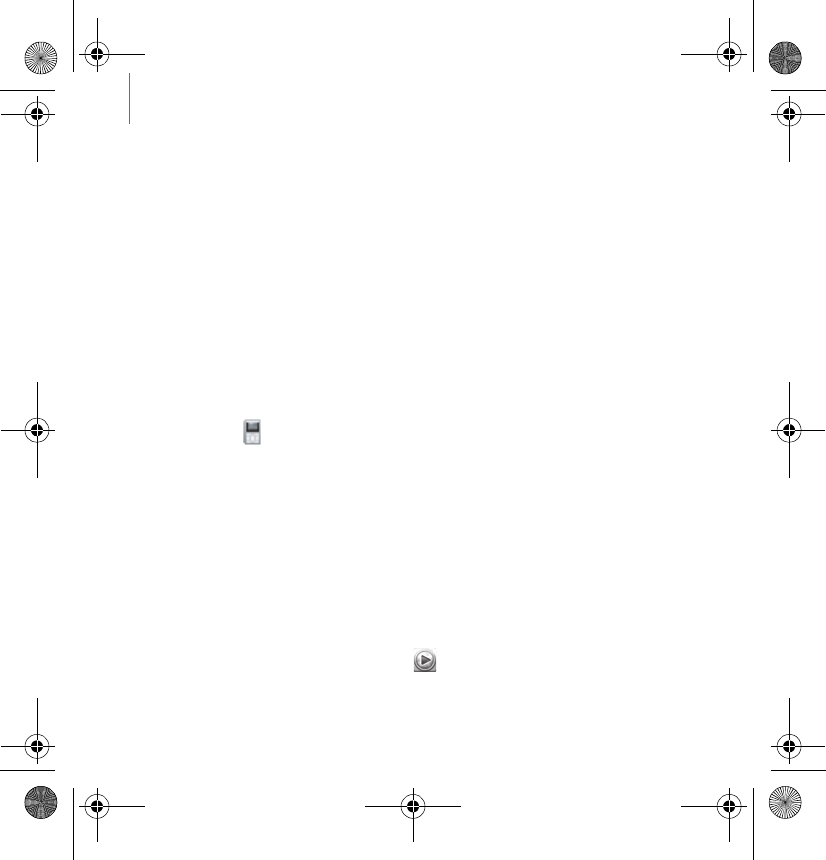
74 Administración de música y datos
Administración de música y datos
Tanto Creative Media Explorer como Creative MediaSource™ Player/Organizer
se suministran con el reproductor. Pruebe estas aplicaciones para decidir cuál
de ellas se adapta mejor a sus necesidades.
Creative Media Explorer
Utilice Creative Media Explorer si:
no está familiarizado con la música digital y desea transferir música desde los CD al
reproductor.
desea convertir, sincronizar y organizar archivos de sonido.
si prefiere administrar el reproductor con el conocido entorno de “Windows
Explorer”.
Para iniciar Creative Media Explorer, haga doble clic en el icono ZEN Vision:M
Media Explorer en Mi PC o en el escritorio. Si desea obtener más
información sobre el uso de Creative Media Explorer, consulte la ayuda en
línea.
Creative MediaSource Player/Organizer
Utilice Creative MediaSource Player/Organizer, un reproductor y organizador
de archivos multimedia con numerosas prestaciones, si:
necesita funciones adicionales como la grabación, la generación automática de
listas de reproducción y la conversión de formatos de audio.
desea administrar una biblioteca de música en su equipo.
Para iniciar Creative MediaSource Player/Organizer, haga doble clic en el icono
Creative MediaSource Player/Organizer situado en el escritorio. Creative
MediaSource Player/Organizer incluye una página principal desde la que puede
tener acceso a tareas comunes. Si desea obtener más información sobre el uso
de Creative MediaSource Player/Organizer, consulte la ayuda en línea.
Zen Vision M Multi_CLE.book Page 74 Wednesday, May 10, 2006 10:10 AM

Administración del reproductor 75
Administración del reproductor
Para crear listas de reproducción
Seleccione la combinación de pistas que desee entre las disponibles en la
Bibliot. de música del reproductor y cree las listas de reproducción que desee
escuchar con tranquilidad.
1Para agregar una pista o categoría de pistas a la carpeta Reproducción en
curso:
i. Seleccione la pista o categoría de pistas de la Bibliot. de música → que desee agregar.
ii. Pulse el botón Opciones y seleccione Agregar a seleccionadas.
iii. Repita los pasos i) y ii) para agregar otra pista o categoría de pistas.
iv. Seleccione Bibliot. de música → Reproducción en curso.
2Pulse el botón Opciones y seleccione Guardar como lista.
3Utilice los controles de navegación para crear el nombre de la lista de
reproducción y seleccione la marca de comprobación para confirmarlo.
4Para reproducir una lista, seleccione Bibliot. de música → Listas de
reprod. → lista de reproducción deseada.
Zen Vision M Multi_CLE.book Page 75 Wednesday, May 10, 2006 10:10 AM
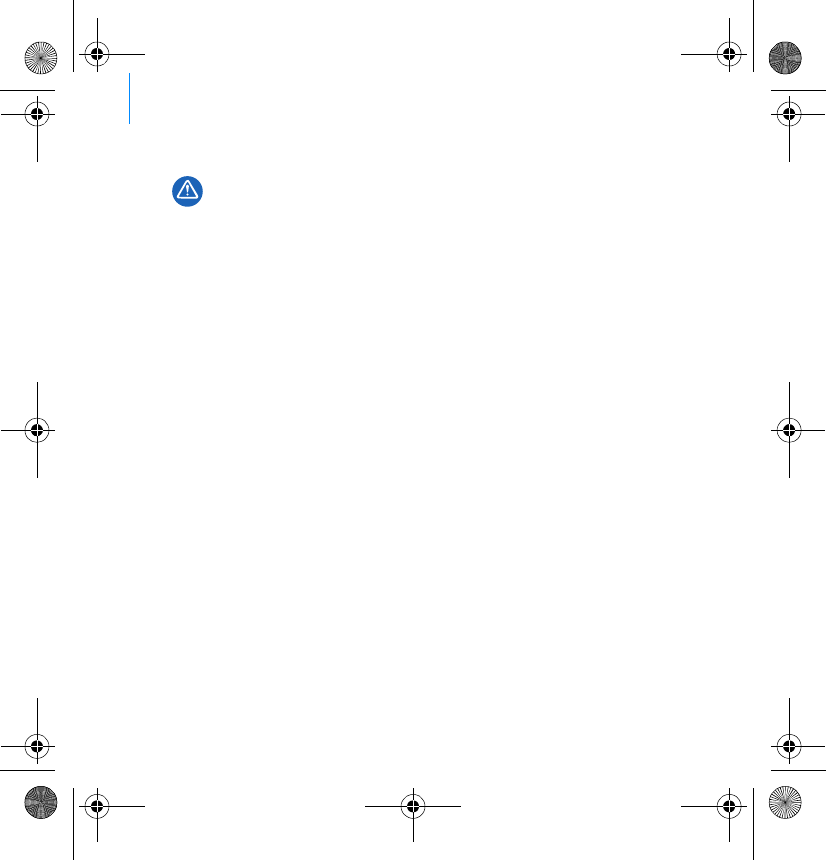
76 Administración del reproductor
Copia de seguridad de los datos
Al igual de lo que ocurre con cualquier otro dispositivo de almacenamiento en
medios digitales, deben realizarse copias de seguridad de los datos con
regularidad. Creative recomienda que se respeten las precauciones de uso
indicadas en este folleto y que se realicen copias de seguridad de los datos
almacenados en el reproductor con frecuencia. Creative no se hará
responsable en ningún caso de ningún daño de carácter indirecto, incidental,
especial o consecuente sufrido por cualquier persona a causa de la negligencia
de Creative, ni de la pérdida de beneficios, ahorros, funcionalidad, ingresos o
datos relacionada con este dispositivo o derivada de su utilización, aunque
Creative haya sido advertida de la posibilidad de dichos daños. La
responsabilidad legal de Creative o su compensación económica por los daños
causados al cliente o a cualquier otra persona no superarán en ningún caso el
importe abonado por el dispositivo, independientemente del tipo de
reclamación. En algunos países o estados no se permite la limitación o
exclusión de responsabilidades relacionadas con daños incidentales o
consecuentes, por lo que tal limitación o exclusión no se aplicará en dichos
países.
Zen Vision M Multi_CLE.book Page 76 Wednesday, May 10, 2006 10:10 AM
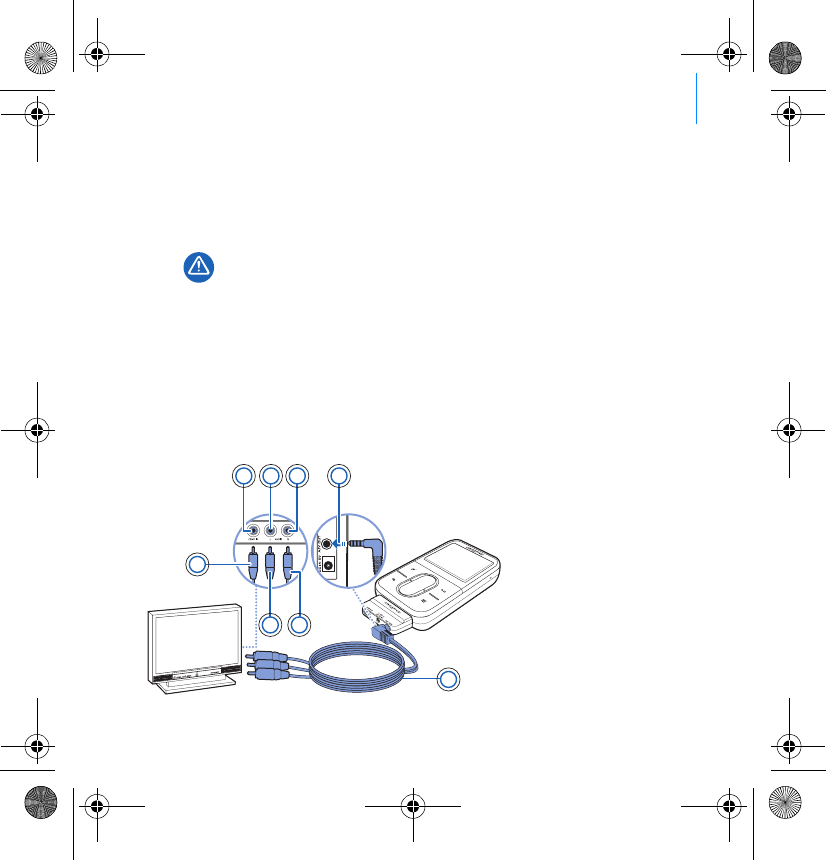
Conexión del reproductor a un televisor 77
Conexión del reproductor a un televisor
El cable de audio y vídeo de ZEN Vision:M necesario para la conexión al
televisor está disponible por separado. Para obtener más información acerca
de los accesorios de ZEN Vision:M, visite www.creative.com/shop.
1En el menú principal del reproductor, seleccione Sistema → Configuración
de foto/vídeo → Salida de vídeo.
2Seleccione Automático (NTSC) o Automático (PAL). Consulte la Guía del
usuario del televisor si no está seguro del formato de visualización del
televisor.
3Conecte el reproductor a un televisor con el cable de audio y vídeo de ZEN
Vision:M (no incluido).
NO utilice un cable de vídeo estándar. El adaptador de sincronización USB
sólo funciona con el cable de audio y vídeo exclusivo de Creative ZEN Vision:M
(no incluido).
1Conector de entrada de
vídeo - Amarillo
2Conector de entrada de
audio (izquierda) -
Blanco
3Conector de entrada de
audio (derecha) -
Rojo
4Conector de salida A/V
5ZEN Vision:M Cable de
audio y vídeo (no
incluido)
6Conector rojo
7Conector blanco
8Conector amarillo
1
5
67
8
2 3 4
Zen Vision M Multi_CLE.book Page 77 Wednesday, May 10, 2006 10:10 AM
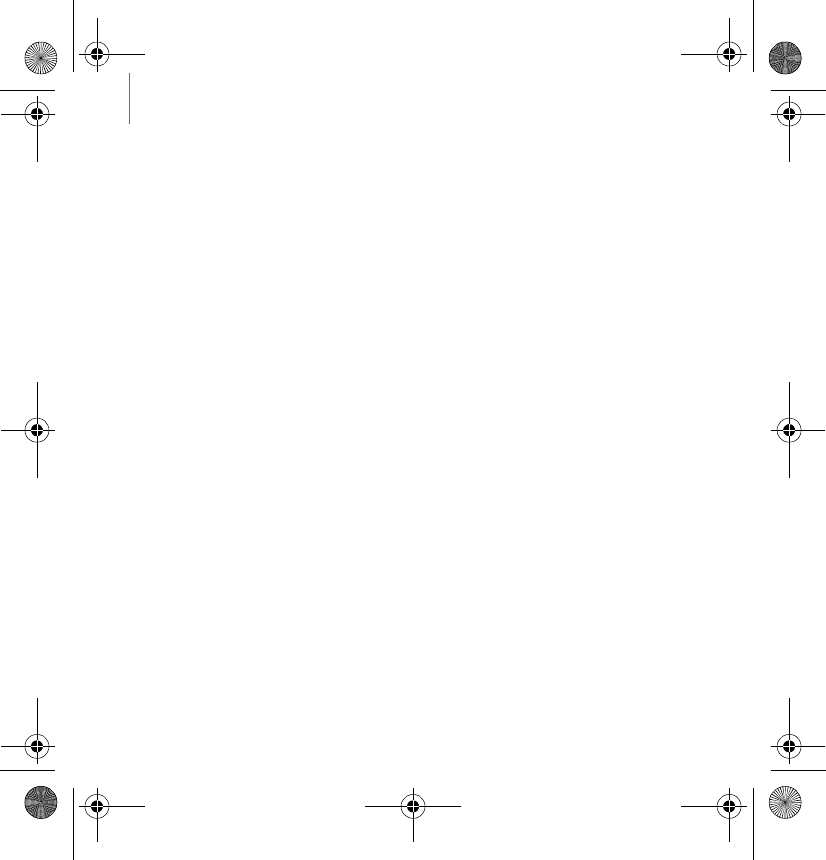
78 Preguntas más frecuentes
Preguntas más frecuentes
¿Puedo transferir al reproductor archivos WMA protegidos con
Administración de derechos digitales (DRM)?
Sí. Para transferir archivos WMA protegidos con DRM al ZEN Vision:M, puede
utilizar Creative Media Explorer, Creative MediaSource Player/Organizer o
Windows Media Player 10.
ZEN Vision:M no se enciende o no responde. ¿Qué hago?
Lleve a cabo una o más de las siguientes acciones:
Compruebe que el interruptor de encendido no se encuentra en la posición de
bloqueo.
Si utiliza el mando a distancia con cable de ZEN Vision:M (no incluido), compruebe
que el interruptor de bloqueo del mando a distancia con cable no esté en la posición
de bloqueo.
Puede que sea necesario recargar la batería. Consulte el “Paso 2: Carga del
reproductor” en la página 68.
¿Cómo reinicio ZEN Vision:M?
Si el reproductor deja de responder, reinícielo. No debería producirse ninguna
pérdida de datos o de pistas de audio, a menos que en ese momento estuviera
transfiriendo una pista de audio. Introduzca y retire un objeto delgado (como un
sujetapapeles estirado) en el orificio de reinicio.
Zen Vision M Multi_CLE.book Page 78 Wednesday, May 10, 2006 10:10 AM
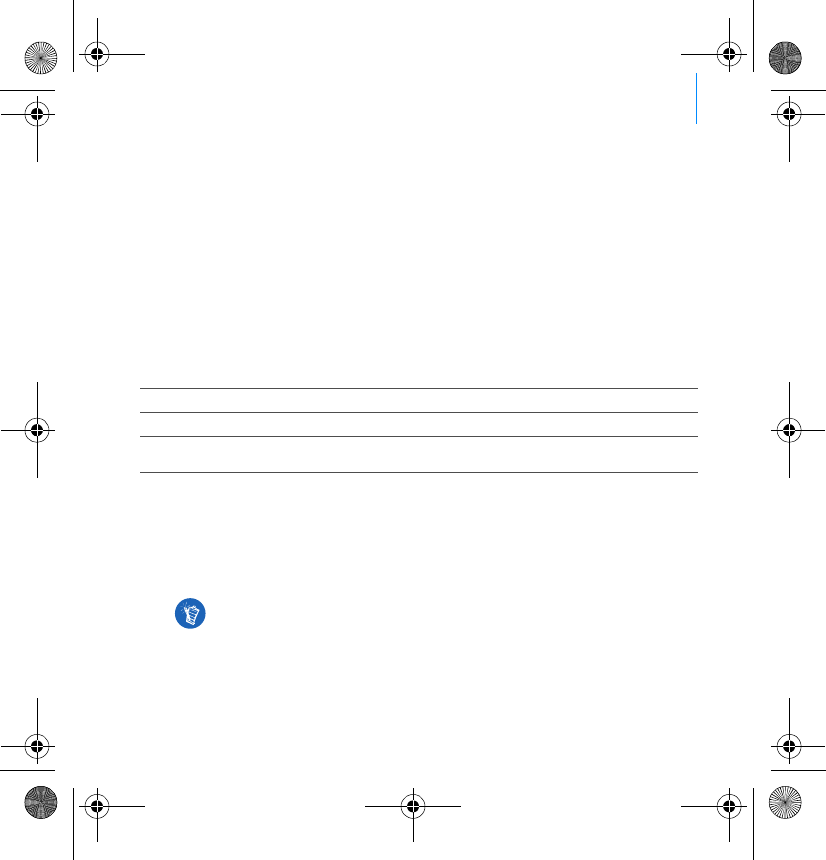
Preguntas más frecuentes 79
Información adicional
Base de conocimientos de Creative
Busque y resuelva sus dudas técnicas en la Base de conocimientos de autoayuda de Creative las 24 horas
del día.
Vaya a www.creative.com, seleccione su región y luego seleccione Support.
Registro del producto
Si registra el producto, recibirá el servicio de asistencia al cliente más adecuado. Puede registrar el
producto durante la instalación o en la página www.creative.com/register.
Tenga en cuenta que para disfrutar de la garantía no es necesario registrar el producto.
Garantía y servicios de asistencia al cliente
El CD incluye información de garantía, de servicios de asistencia al cliente y de otro tipo.
(sustituya d:\ por la letra de la unidad de CD-ROM/DVD-ROM, <región> por el área en que se encuentra e
<idioma> por el idioma en que está escrito el documento).
Advertencias de seguridad
Consulte la siguiente información para usar el reproductor de forma segura y reducir así las
posibilidades de que se produzcan descargas eléctricas, cortocircuitos, averías, incendios, lesiones
auditivas u otros accidentes.
No desmonte ni intente reparar el reproductor, la batería o el adaptador de corriente.
Encargue todas las reparaciones a Creative o a un técnico de reparación autorizado.
No exponga el reproductor ni la batería a temperaturas que no estén entre los 0 °C y los 45 °C (32 °F
y 113 °F).
No agujeree, aplaste ni prenda fuego al reproductor ni a la batería.
Mantenga el reproductor y la batería lejos de objetos magnéticos potentes.
Guía del usuario d:\manual\<idioma>\manual.pdf
Servicios de asistencia al cliente d:\support\<región>\<idioma>\support.chm
Garantía d:\warranty\<región>\<idioma>\warranty.chm
Conserve la prueba de compra durante el período de garantía.
El uso inadecuado del reproductor puede anular la garantía del mismo.
Para obtener más información, consulte la garantía que acompaña al producto.
Zen Vision M Multi_CLE.book Page 79 Wednesday, May 10, 2006 10:10 AM
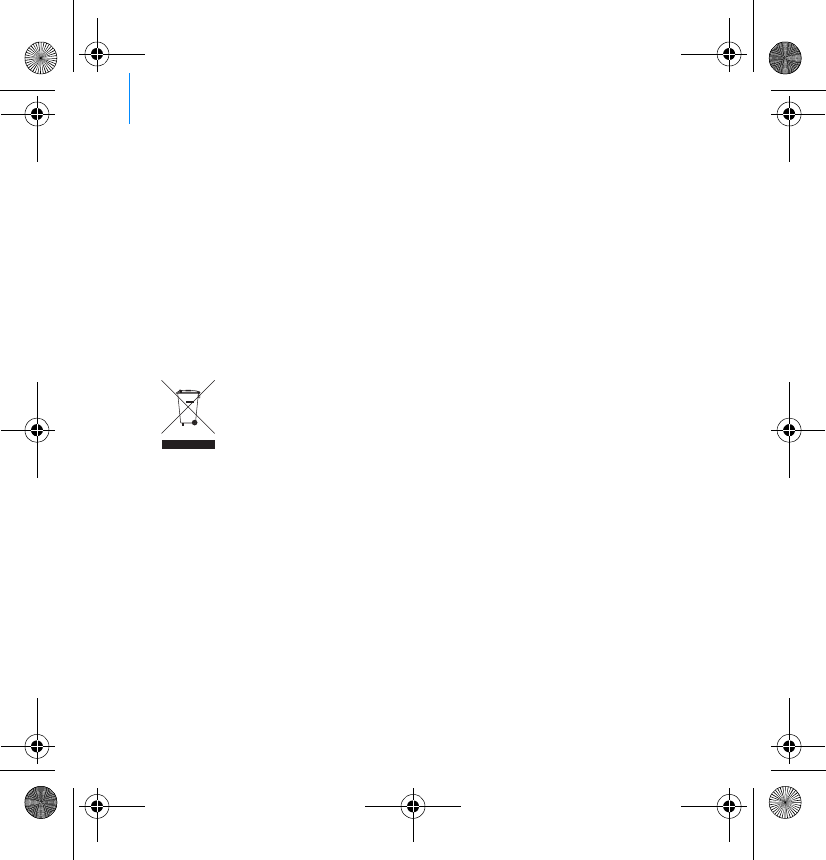
80 Preguntas más frecuentes
No someta el reproductor a una presión excesiva y evite que reciba golpes.
No moje ni exponga a la humedad el reproductor ni la batería.
Si el reproductor es resistente a la humedad (consulte la caja del producto para obtener información),
evite sumergirlo en agua o exponerlo a la lluvia.
No escuche el sonido a un volumen alto durante largos períodos de tiempo.
No intente quitar la batería incluida.
El reproductor debe desecharse con arreglo a las normativas medioambientales locales. Para
cambiar la batería, devuelva el reproductor a la oficina de asistencia de su región. Para obtener
información sobre el mantenimiento del producto, visite www.creative.com.
Si se utiliza un aparato conductor (por ejemplo, los auriculares) cerca de un televisor o un monitor
TRC, estos últimos pueden generar una descarga electrostática. Esta descarga electrostática se
puede manifestar como una descarga estática. Aunque la descarga estática suele ser inofensiva, se
recomienda evitar el contacto con los dispositivos TRC si se utilizan auriculares.
Reciclaje
Licencia y copyright
La información de este documento es objeto de cambios sin previo aviso y no representa ningún compromiso
por par te de Creative Technology Lt d. Se prohíbe la rep ro ducción o l a transmisi ón total o parc ial de este manual
a cualquier efecto en todo formato o por todo medio, ya sea electrónico o mecánico, incluido el fotocopiado
y la grabación, sin la autorización previa por escrito de Creative Technology Ltd.
Copyright © 2006 Creative Technology Ltd. Reservados todos los derechos. El logotipo de Creative, ZEN
Vision:M y Creative MediaSource son marcas comerciales o marcas comerciales registradas de Creative
Technology Ltd. en los Estados Unidos y/o en otros países. Microsoft, Windows, Windows Media, Outlook y
el logotipo de Windows son marcas comerciales registradas de Microsoft Corporation. Intel y Pentium son
marcas comerciales registradas de Intel Corporation. También puede encontrar el acuerdo de licencia del
software en el CD de instalación.
El símbolo RAEE en un producto indica que éste no se puede eliminar como cualquier
otra basura. Si garantiza la eliminación correcta del producto, ayudará a proteger el
medio ambiente. Para obtener más informaciones sobre el reciclaje del mismo,
póngase en contacto con las autoridades locales pertinentes, con el proveedor de
servicios de recogida de basura o con el establecimiento donde adquirió el producto.
Zen Vision M Multi_CLE.book Page 80 Wednesday, May 10, 2006 10:10 AM
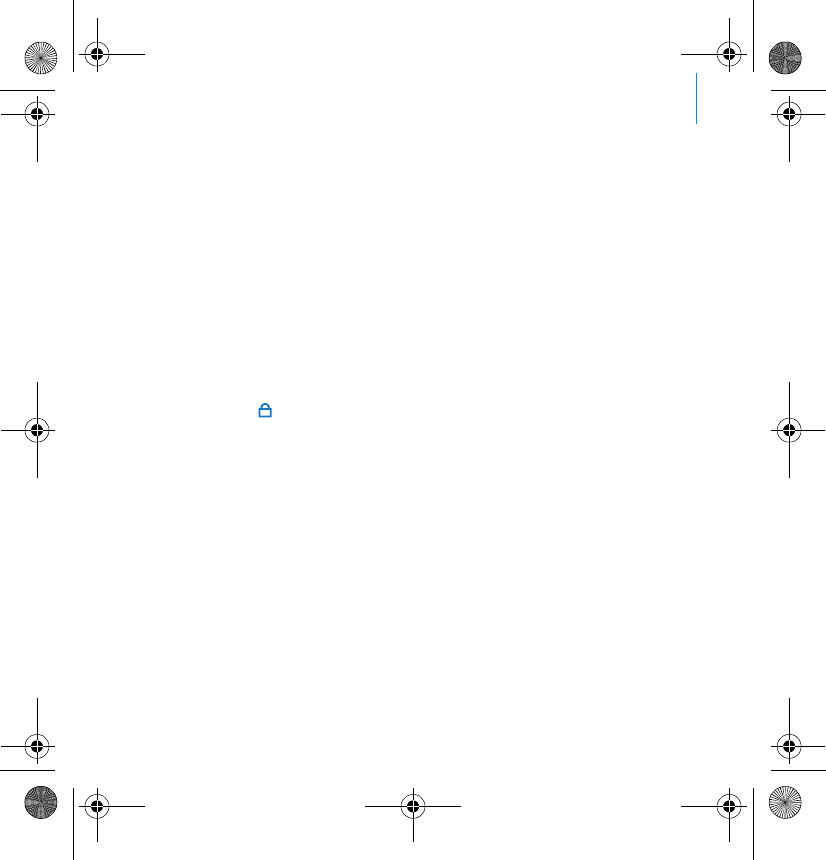
Info over de speler 81
Info over de speler
Voor een optimaal gebruik van de speler is het raadzaam ook de uitgebreide
Gebruikershandleiding op de installatie- en toepassingen-cd goed door te
nemen.
Voor een beter begrip van de onderdelen van uw speler raadpleegt u de
afbeelding op de hoes. De getallen op die afbeelding stemmen overeen met de
getallen hieronder.
1Aan/uit-knop
2Aan/uit-lampje
3 Vergrendeling
Druk in de richting van het pictogram
Vergrendeling om de speler te
vergrendelen en om zo te voorkomen
dat functies per abuis worden
geactiveerd.
4 Hoofdtelefoonaansluiting
5Verticaal touchpad
Zie “Gebruik van de
navigatiemiddelen” op pagina 82.
6 Microfoon
7 Knop Afspelen/Onderbreken
8 Knop Volgende/Vooruitspoelen
Druk hierop om naar de volgende
track of menuoptie te gaan.
Houd deze knop ingedrukt om in een
track vooruit te spoelen.
9Knop Opties
Druk hierop om meer opties weer te
geven.
10 Verbindingsconnector
Sluit de USB-synchronisatieadapter
aan op deze connector.
11 Reset-opening
Zie “Hoe kan ik de ZEN Vision:M
opnieuw instellen?” op pagina 94.
12 Knop Menu/Vorige
Druk hierop om naar het vorige
scherm of menu terug te gaan.
Houd deze knop ingedrukt om terug
te gaan naar het hoofdmenu.
13 Knop Vorige/Achteruitspoelen
Druk hierop om naar de vorige track
of menuoptie te gaan.
Houd deze knop ingedrukt om in een
track achteruit te spoelen.
14 Knop Mijn snelkoppeling
15 LCD-scherm (Liquid Crystal
Display)
Zen Vision M Multi_CLE.book Page 81 Wednesday, May 10, 2006 10:10 AM
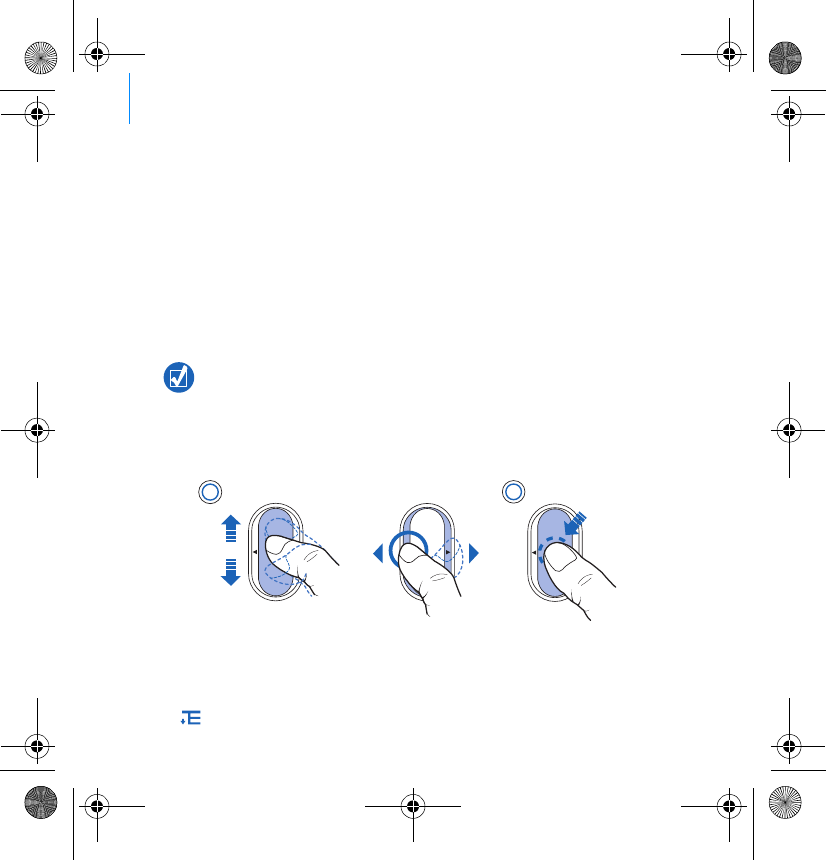
82 Gebruik van de navigatiemiddelen
Gebruik van de navigatiemiddelen
De term “navigatiemiddelen” heeft betrekking op het volgende:
Verticaal touchpad
Knop Vorige/Achteruitspoelen
Knop Volgende/Vooruitspoelen.
De term “selecteren” heeft betrekking op de volgende acties:
1Beweeg uw duim op en neer over het verticale touchpad om verticaal door
een menu te gaan OF druk op de knop Vorige/Achteruitspoelen of Volgende/
Vooruitspoelen om horizontaal door een menu te gaan.
2Tik krachtig op het verticale touchpad om de gemarkeerde optie te
selecteren.
Volume aanpassen met het verticale touchpad
Afhankelijk van het menu waarin u zich bevindt, kunt u uw duim naar boven of
naar beneden over het verticale touchpad bewegen OF kunt u op de toets
Opties drukken en Volume selecteren.
Tik krachtig op de bovenste of onderste rand van het verticale touchpad om één
menuoptie omhoog of omlaag te gaan.
Houd de bovenste of onderste rand van het verticale touchpad ingedrukt om snel
door de menuopties te bladeren.
2
1
OR
Zen Vision M Multi_CLE.book Page 82 Wednesday, May 10, 2006 10:10 AM
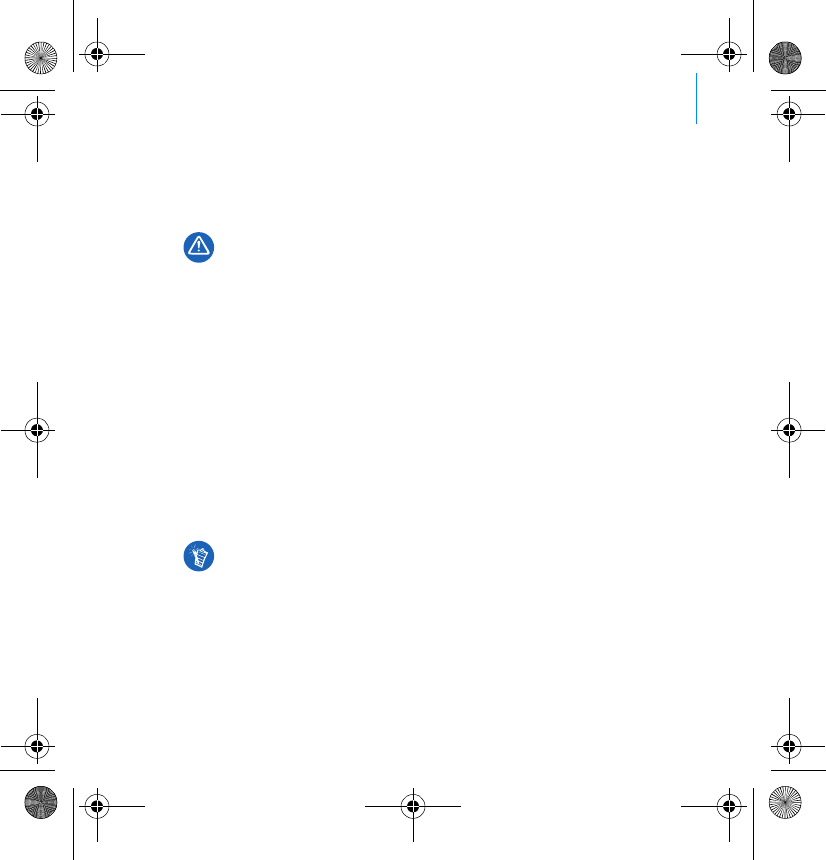
Aan de slag 83
Aan de slag
Stap 1: Software installeren
1Schakel de computer in. U moet zich als beheerder aanmelden bij
Windows® voordat u de software kunt installeren. Raadpleeg de on line
Help van het besturingssysteem voor meer informatie.
2Plaats de installatie-cd in uw cd-rom-/dvd-rom-station. Als het goed is,
wordt de cd automatisch gestart. Anders volgt u de onderstaande stappen:
i. Dubbelklik op het pictogram Deze computer.
U kunt ook gewoon klikken op Start → Deze computer.
ii. Klik met de rechtermuisknop op het pictogram van het cd-rom-/dvd-rom-station en klik
vervolgens op Automatisch afspelen.
3Volg de instructies op het scherm en start de computer opnieuw als u
daarom wordt gevraagd.
4Nadat de computer opnieuw is gestart, volgt u de
productregistratie-instructies op het scherm.
Installeer EERST de software voordat u de speler op uw computer aansluit.
Voor de registratie van uw product hebt u een internetverbinding nodig.
Zen Vision M Multi_CLE.book Page 83 Wednesday, May 10, 2006 10:10 AM
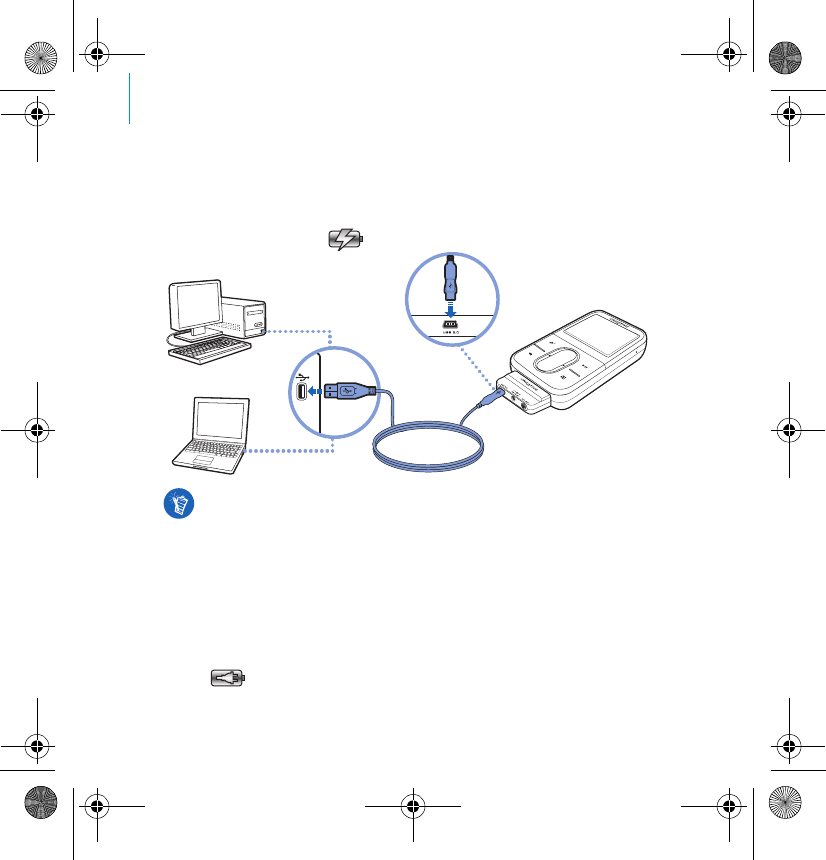
84 Aan de slag
Stap 2: De speler opladen
1Sluit de speler met behulp van de meegeleverde USB-kabel aan op de
USB-poort van de computer, als dat nog niet is gebeurd. Tijdens het
opladen van de batterij knippert het aan/uit-lampje of het
batterijoplaadpictogram op het LCD-scherm van de speler.
2Maak uw speler los van de computer als de batterij volledig is opgeladen,
waarna wordt weergegeven op het LCD-scherm van de speler. De
batterij is na ongeveer vijf uur volledig opgeladen.
Als u de batterijen continu wilt opladen via de USB-poort, beperkt u het
computergebruik tot een minimum en zorgt u ervoor dat de computer niet in de
energiespaarstand staat. Raadpleeg de Help van uw besturingssysteem voor
meer informatie over energiespaarstanden.
Sluit de speler aan op een USB-computerpoort of een USB-hub met eigen
voeding, maar niet op een USB-hub met busvoeding.
Als u de batterij snel wilt opladen zonder uw computer te gebruiken, schaft u de
ZEN Vision:M-stroomadapter aan. Bezoek www.creative.com voor meer
informatie hierover en over andere ZEN Vision:M-accessoires.
Zen Vision M Multi_CLE.book Page 84 Wednesday, May 10, 2006 10:10 AM
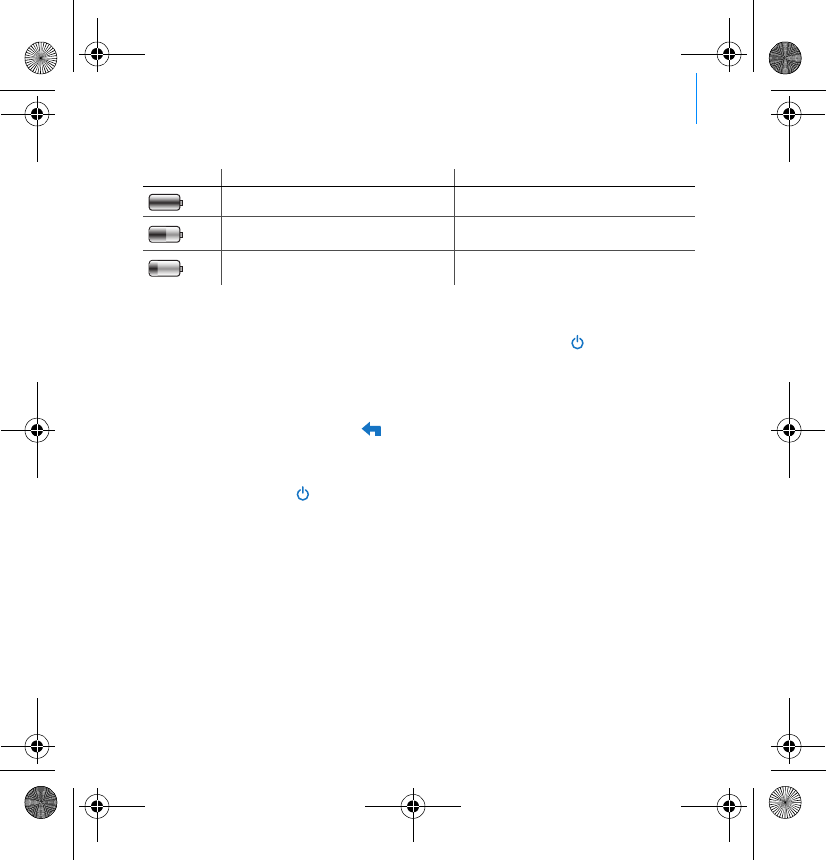
Aan de slag 85
Batterij-indicators
Stap 3: De speler inschakelen
1Schuif de aan/uit-knop naar het stroompictogram Aan/uit toe en houd de
knop in die positie tot het LCD-scherm verlicht is.
2Wanneer u de speler voor het eerst inschakelt, krijgt u een Engelstalig
menu te zien. U kunt als volgt de taal wijzigen:
i. Druk op de knop Menu/Vorige en houd deze ingedrukt. Het hoofdmenu verschijnt.
ii. Selecteer System → Language → en vervolgens de gewenste taal.
3Als u klaar bent met de speler, schuift u de aan/uit-knop naar het
pictogram Aan/uit tot het bericht Afsluiten wordt weergegeven.
Pictogram Betekenis Opmerkingen
De speler werkt op batterijstroom.
De batterij in de speler is voor 50%
opgeladen.
De batterij in de speler is bijna leeg. Laad de batterij op bij de eerstvolgende
gelegenheid.
Zen Vision M Multi_CLE.book Page 85 Wednesday, May 10, 2006 10:10 AM

86 Aan de slag
Stap 4: Inhoud overbrengen
Breng muziek en andere bestanden over vanaf uw cd-verzameling of computer.
Zie “Muziek en gegevens beheren” op pagina 90 voor meer informatie.
Muziek van uw cd-verzameling overbrengen of ‘rippen’
1Zorg ervoor dat de speler is aangesloten op de computer, zoals is afgebeeld
op pagina 84.
2Dubbelklik op het pictogram ZEN Vision:M Media Explorer op het
bureaublad.
3Klik op de knop Audio-cd’s rippen .
4Volg de instructies op het scherm.
Uit vele legale bronnen kunt u inhoud voor de speler verzamelen. Hier volgen
enkele suggesties:
Audiotracks - geript vanaf uw eigen audio-cd’s en uit eigen opnames of
aangeschaft via on line muziekwinkels.
Video’s die u aangeschaft hebt bij on line filmwinkels, of gedigitaliseerde
homevideobeelden.
Foto’s, geïmporteerd vanaf uw digitale camera of gescand van afgedrukte
foto’s.
Creative Media Explorer gebruikt MusicIDSM van Gracenote® om de artiest, de
titel, het tracknummer, de auteursgegevens en andere informatie over de cd’s
die u afspeelt, op te halen. Dit is een GRATIS en automatische service. Bij het
gebruik van deze service moet u echter wel over een internetverbinding
beschikken. Raadpleeg de on line Help van Creative Audio CD Ripper voor meer
informatie.
Zen Vision M Multi_CLE.book Page 86 Wednesday, May 10, 2006 10:10 AM
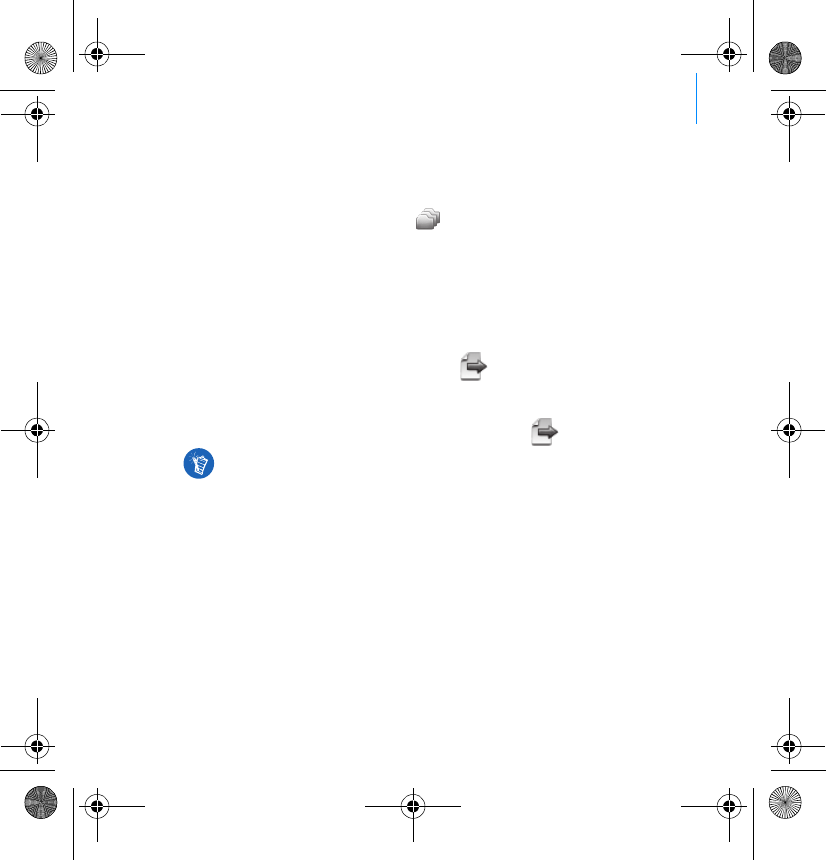
Aan de slag 87
Audiobestanden, video’s en foto’s vanaf de computer overbrengen
1Herhaal stap 1 en 2 in "Muziek van uw cd-verzameling overbrengen of
‘rippen’".
2Klik op de knop Bladeren in media .
3Zoek de mediabestanden en kopieer deze naar de speler door middel van
slepen-en-neerzetten.
Gegevensbestanden overbrengen
1Herhaal stap 1 en 2 in "Muziek van uw cd-verzameling overbrengen of
‘rippen’".
2Klik op de knop Bladeren in documenten .
3Zoek de gegevensbestanden en breng deze naar de speler over door middel
van slepen-en-neerzetten. U kunt ook audiobestanden en foto’s
overbrengen met de knop Bladeren in documenten .
Zorg ervoor dat de bestanden worden overgebracht naar de juiste map; zo
worden foto’s overgebracht naar Media → Foto’s en gaat muziek naar Media →
Muziek.
Zen Vision M Multi_CLE.book Page 87 Wednesday, May 10, 2006 10:10 AM
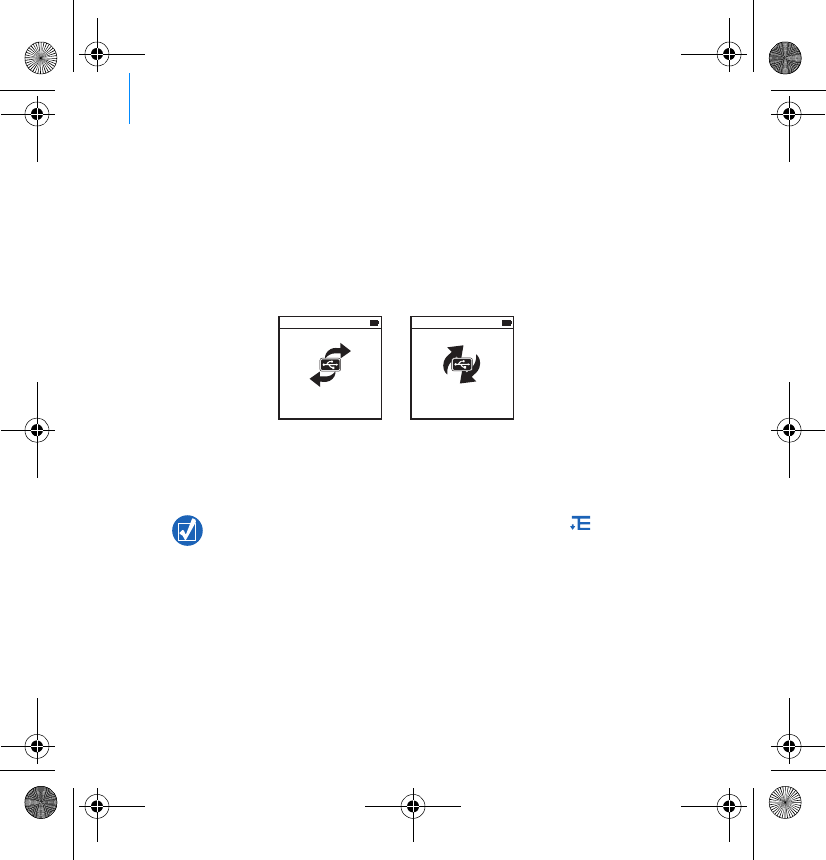
88 Aan de slag
Stap 5: De speler loskoppelen
Wanneer u klaar bent met de overdracht van bestanden, koppelt u de
ZEN Vision:M los.
Koppel de speler NIET los wanneer op het scherm het linkerpictogram
hieronder is weergegeven. De overdracht van tracks of gegevensbestanden is
dan nog niet voltooid. Als u de speler nu loskoppelt, kan de inhoud die u
overbrengt, beschadigd raken. Wacht tot het rechterpictogram hieronder op
het scherm verschijnt, voordat u de speler loskoppelt.
Stap 6: Muziek afspelen of bestanden bekijken
U bent nu zo ver dat u de muziek die u hebt geript, kunt afspelen of de
bestanden die u hebt overgebracht, kunt bekijken!
Muziek afspelen
1Sluit de oortelefoon aan op de hoofdtelefoonaansluiting.
2Selecteer in het hoofdmenu via Muziekbiblioth. → de gewenste categorie.
3Selecteer eerst een nummer en vervolgens Afspelen.
4Plaats uw duim op het verticale touchpad en beweeg deze omhoog of
omlaag om het volume te regelen.
Daarbij kunt u op elk gewenst moment op de knop Opties drukken voor
meer opties.
Voor snellere zoekresultaten worden de bestanden op de speler alfabetisch
gesorteerd.
Docked
Docked
Zen Vision M Multi_CLE.book Page 88 Wednesday, May 10, 2006 10:10 AM
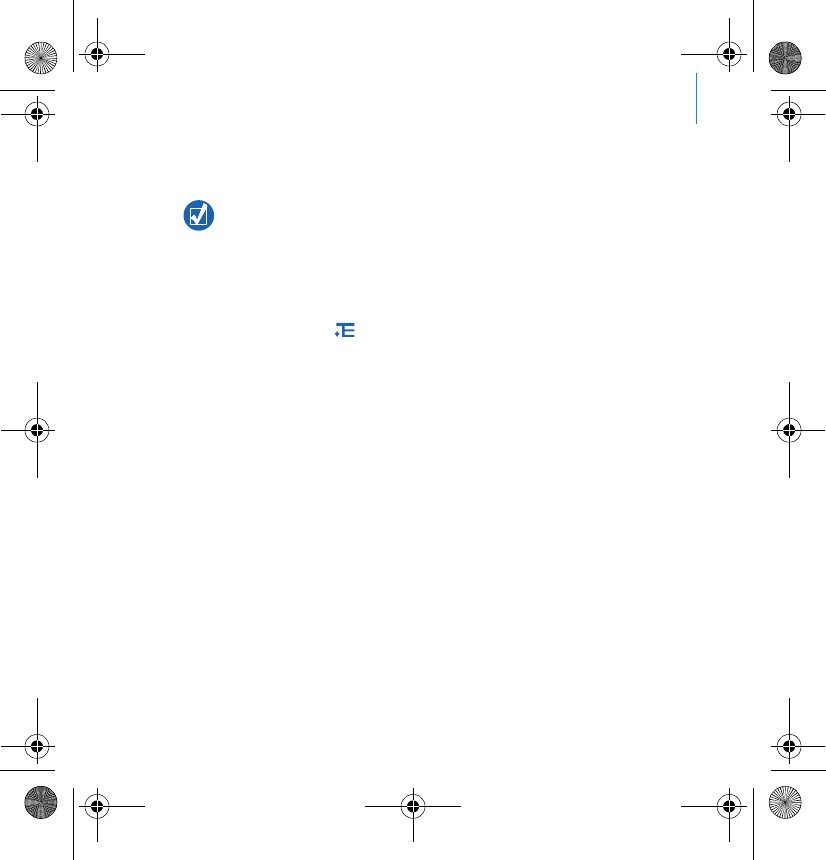
Aan de slag 89
Video’s afspelen
Selecteer in het hoofdmenu via Video’s → Video → de gewenste video.
Foto’s bekijken
1Selecteer in het hoofdmenu via Foto’s → Foto’s → de gewenste foto.
2Druk op de knop Opties om opties voor roteren en zoomen te
selecteren.
Als u de zoomoptie selecteert, gebruikt u de navigatiemiddelen voor
horizontaal en verticaal pannen in vier verschillende richtingen.
De speler met zorg behandelen
Draagbare spelers zijn onderhevig aan normale slijtage, waaronder krassen op
het scherm. Als u dit wilt voorkomen, behandelt u de speler met zorg, met
name wanneer u het apparaat opbergt in een tas of jas- of broekzak. Als u de
originele look van uw speler wilt behouden, kunt u de aankoop van een
optionele beschermhoes of schermbescherming overwegen, die apart te koop
zijn op www.creative.com/shop.
Als u uw video’s wilt omzetten naar een door de speler ondersteunde indeling,
start u Creative Media Explorer en klikt u op Video converteren. Zie “Muziek en
gegevens beheren” op pagina 90 voor informatie over Creative Media Explorer.
Zen Vision M Multi_CLE.book Page 89 Wednesday, May 10, 2006 10:10 AM

90 Muziek en gegevens beheren
Muziek en gegevens beheren
De toepassingen Creative Media Explorer en Creative MediaSource™ Player/
Organizer worden met de speler meegeleverd. Probeer deze toepassingen uit
om te beoordelen welke van beide voor u het meest geschikt is.
Creative Media Explorer
Gebruik Creative Media Explorer als u:
nog niet bekend bent met digitale muziek en muziek wilt overbrengen van uw cd’s
naar de speler
audiobestanden wilt converteren, synchroniseren en organiseren
liever de speler beheert vanuit de vertrouwde “Windows Verkenner”-omgeving.
Als u Creative Media Explorer wilt starten, dubbelklikt u op het pictogram
ZEN Vision:M Media Explorer onder Deze computer of op het bureaublad.
Raadpleeg de on line Help van Creative Media Explorer voor meer informatie
over het gebruik van dit programma.
Creative MediaSource Player/Organizer
Gebruik Creative MediaSource Player/Organizer, een volwaardig programma
voor het ordenen/afspelen van media, als u:
extra voorzieningen nodig hebt, zoals het samenstellen van automatische
afspeellijsten en de conversie van audio-indelingen
een muziekbibliotheek op uw computer wilt beheren.
Als u Creative MediaSource Player/Organizer wilt starten, dubbelklikt u op het
bureaublad op het pictogram Creative MediaSource Player/Organizer .
Creative MediaSource Player/Organizer heeft een Introductiepagina waar u
toegang kunt krijgen tot algemene taken. Raadpleeg de on line Help van
Creative MediaSource Player/Organizer voor meer informatie over het gebruik
van dit programma.
Zen Vision M Multi_CLE.book Page 90 Wednesday, May 10, 2006 10:10 AM
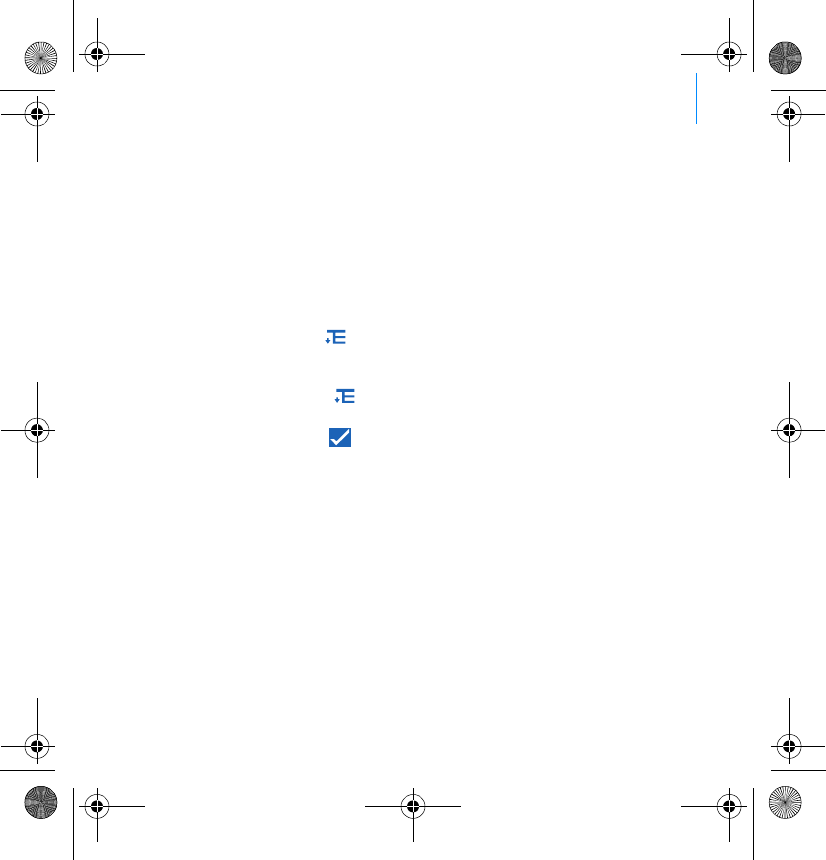
Beheer van de speler 91
Beheer van de speler
Afspeellijsten samenstellen
Voor het samenstellen van afspeellijsten voor gemakkelijker afspelen kunt u
elke gewenste combinatie van tracks uit uw Muziekbibliotheek gebruiken.
1Zo voegt u een track of categorie van tracks toe aan de map Bezig m.
afspelen:
i. Selecteer via Muziekbiblioth. → de gewenste track of categorie van tracks.
ii. Druk op de knop Opties en selecteer Toevoegen aan selectie.
iii. Herhaal stap i) en ii) om nog een track of categorie van tracks toe te voegen.
iv. Selecteer Muziekbibliotheek → Bezig m. afspelen.
2Druk op de knop Opties en selecteer Opslaan als afspeellijst.
3Gebruik de navigatiemiddelen om een naam voor uw afspeellijst te maken
en selecteer het vinkje om de naam te bevestigen.
4Als u een afspeellijst wilt afspelen, selecteert u via Muziekbiblioth. →
Afspeellijsten → de gewenste afspeellijst.
Zen Vision M Multi_CLE.book Page 91 Wednesday, May 10, 2006 10:10 AM

92 Beheer van de speler
Reservekopie van gegevens maken
Zoals bij alle opslagapparaten die op digitale media zijn gebaseerd, dient u
regelmatig een back-up van uw gegevens te maken. Wij bevelen u ten zeerste
aan de voorzorgsmaatregelen voor het gebruik die in deze handleiding zijn
vermeld, in acht te nemen, en regelmatig een back-up van de gegevens in de
speler te maken. Creative zal in geen enkel geval aansprakelijk zijn voor enige
indirecte, incidentele, bijzondere of gevolgschade aan enige personen, die
veroorzaakt is door de nalatigheid van Creative, noch voor enig verlies van
winsten, besparingen, gebruiksverlies, inkomsten of gegevens dat voorvloeit
uit of gerelateerd is aan dit apparaat, zelfs als Creative op de hoogte was van de
mogelijkheid tot dergelijke schade. In geen enkel geval zal de
aansprakelijkheid of schadevergoeding van Creative jegens u meer bedragen
dan het bedrag dat u voor het apparaat betaald hebt, ongeacht de vorm van uw
claim. In bepaalde landen/staten is de uitsluiting of beperking van
aansprakelijkheid voor incidentele of gevolgschade niet toegestaan. In dat
geval is het mogelijk dat de hierboven vermelde beperking of uitsluiting niet op
u van toepassing is.
Zen Vision M Multi_CLE.book Page 92 Wednesday, May 10, 2006 10:10 AM
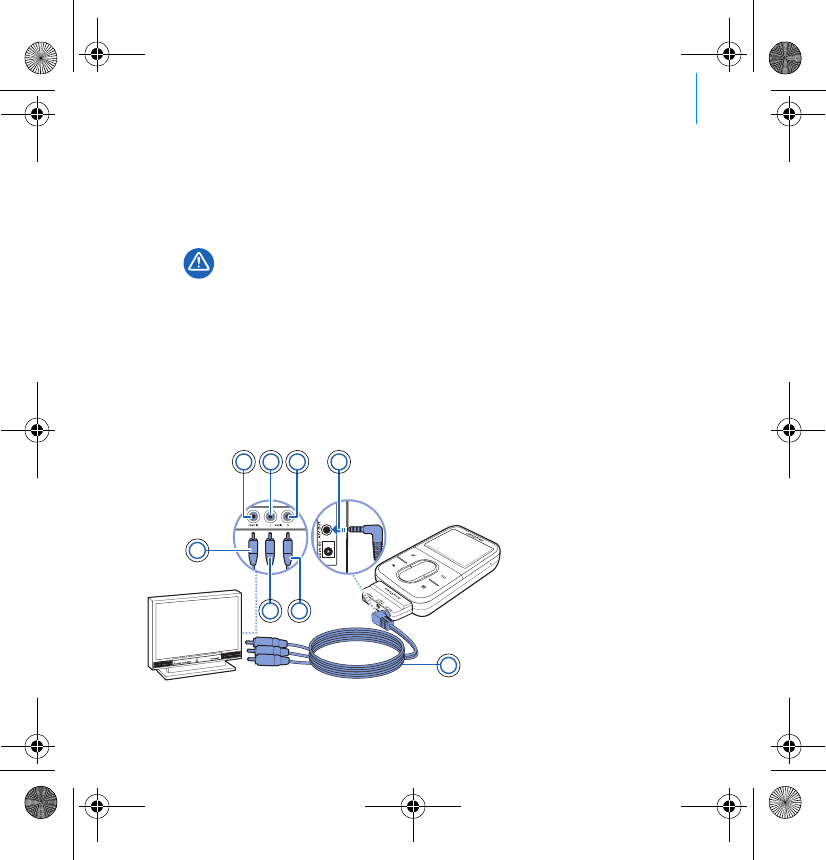
De speler aansluiten op een tv 93
De speler aansluiten op een tv
De ZEN Vision:M-audio/video-kabel die vereist is voor een tv-aansluiting is
afzonderlijk verkrijgbaar. Bezoek www.creative.com/shop voor meer
informatie over ZEN Vision:M-accessoires.
1Selecteer in het hoofdmenu van de speler Systeem Foto-/
video-instellingen → Video Uit.
2Selecteer (Auto) NTSC of (Auto) PAL. Raadpleeg de gebruikershandleiding
bij uw tv als u niet precies weet welke weergavestandaard voor uw tv
gebruikt wordt.
3Sluit de speler op een tv aan met behulp van de ZEN Vision:M-audio/
videokabel (die apart wordt verkocht).
Gebruik NOOIT een standaardvideokabel. De USB-synchronisatieadapter werkt
alleen met de Creative ZEN Vision:M-audio/video-kabel (die apart wordt verkocht).
1Video In-aansluiting -
Geel
2Audio In
(Links)-aansluiting -
Wit
3Audio In
(Rechts)-aansluiting -
Rood
4Audio/video
Uit-aansluiting
5ZEN Vision:M Audio/
videokabel (apart
verkrijgbaar)
6Rode connector
7Witte connector
8Gele connector
1
5
67
8
2 3 4
Zen Vision M Multi_CLE.book Page 93 Wednesday, May 10, 2006 10:10 AM
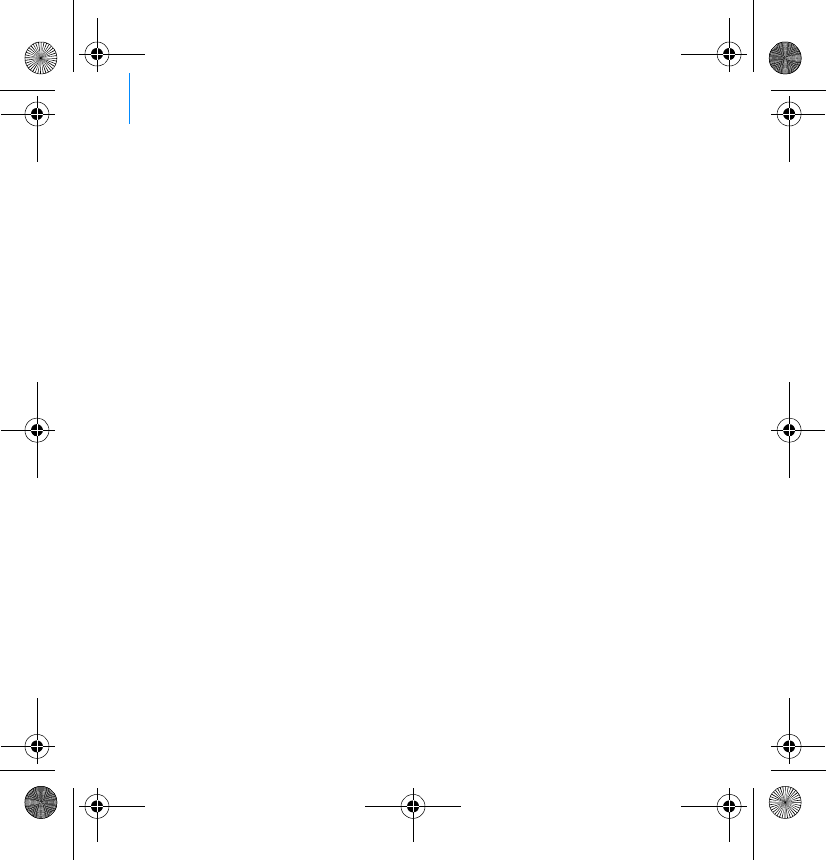
94 Veelgestelde vragen
Veelgestelde vragen
Kan ik met DRM beveiligde WMA-bestanden naar mijn speler overbrengen?
Ja. Als u met DRM beveiligde WMA-bestanden naar de ZEN Vision:M wilt
overbrengen, gebruikt u Creative MediaSource Player/Organizer of Windows
Media Player 10.
Ik kan de ZEN Vision:M niet inschakelen of de speler reageert niet meer. Wat
kan ik doen?
Voer een of meer van de volgende handelingen uit:
Controleer of de aan/uit-knop zich niet in de vergrendelde stand bevindt.
Als u de afstandsbediening met kabel van de ZEN Vision:M (afzonderlijk
verkrijgbaar) gebruikt, controleert u of de vergrendelingsschakelaar van de deze
afstandsbediening zich niet in de vergrendelde stand bevindt.
Mogelijk dient uw batterij te worden opgeladen. Zie “Stap 2: De speler opladen” op
pagina 84.
Hoe kan ik de ZEN Vision:M opnieuw instellen?
Als de speler niet meer reageert, dient u deze opnieuw in te stellen. Hierbij
gaan normaal geen gegevensbestanden of audiotracks verloren, tenzij u net
bezig was met de overdracht van een audiotrack. Neem een dun voorwerp
(bijvoorbeeld een rechtgetrokken paperclip) en steek deze heel even in de
Reset-opening.
Zen Vision M Multi_CLE.book Page 94 Wednesday, May 10, 2006 10:10 AM

Veelgestelde vragen 95
Meer informatie
Creative Knowledge Base
Voor vragen over en oplossingen voor technische problemen kunt u 24 uur per dag terecht op de
Knowledge Base voor zelfhulp van Creative.
Ga naar www.creative.com, selecteer uw regio en selecteer daarna Support.
Productregistratie
Door uw product te registreren, bent u zeker dat u de meest geschikte service en productondersteuning
ontvangt die beschikbaar is. U kunt uw product registreren tijdens de installatie of later op
www.creative.com/register.
Uw rechten op garantie zijn niet afhankelijk van de productregistratie.
Customer Support Services en garantie
U vindt informatie over onder meer Customer Support Services en garantie op de installatie-cd.
(Vervang d:\ door de stationsaanduiding van uw cd-rom-/dvd-rom-station, <regio> door de regio waarin u
zich bevindt en <taal> door de taal waarin uw document is opgesteld.)
Veiligheidsinformatie
Raadpleeg de volgende informatie als u uw speler op een veilige manier wilt gebruiken en het risico op
elektrische schokken, kortsluiting, beschadiging, brand, gehoorstoornissen of overige gevaren wilt
beperken.
Demonteer de speler, batterij of stroomadapter niet en probeer deze ook niet zelf te repareren.
Neem voor alle onderhoudswerk contact op met Creative of bevoegde reparatiediensten.
Stel de speler of batterij niet bloot aan temperaturen lager dan 0°C (32°F) of hoger dan 45°C
(113°F).
Gebruikershandleiding d:\manual\<taal>\manual.pdf
Customer Support Services d:\support\<regio>\<taal>\support.chm
Garantie d:\warranty\<regio>\<taal>\warranty.chm
Bewaar uw aankoopbewijs gedurende de hele garantieperiode.
Foutief gebruik van de speler kan de garantie ongeldig maken.
Lees de garantiebepalingen bij het product voor meer informatie.
Zen Vision M Multi_CLE.book Page 95 Wednesday, May 10, 2006 10:10 AM
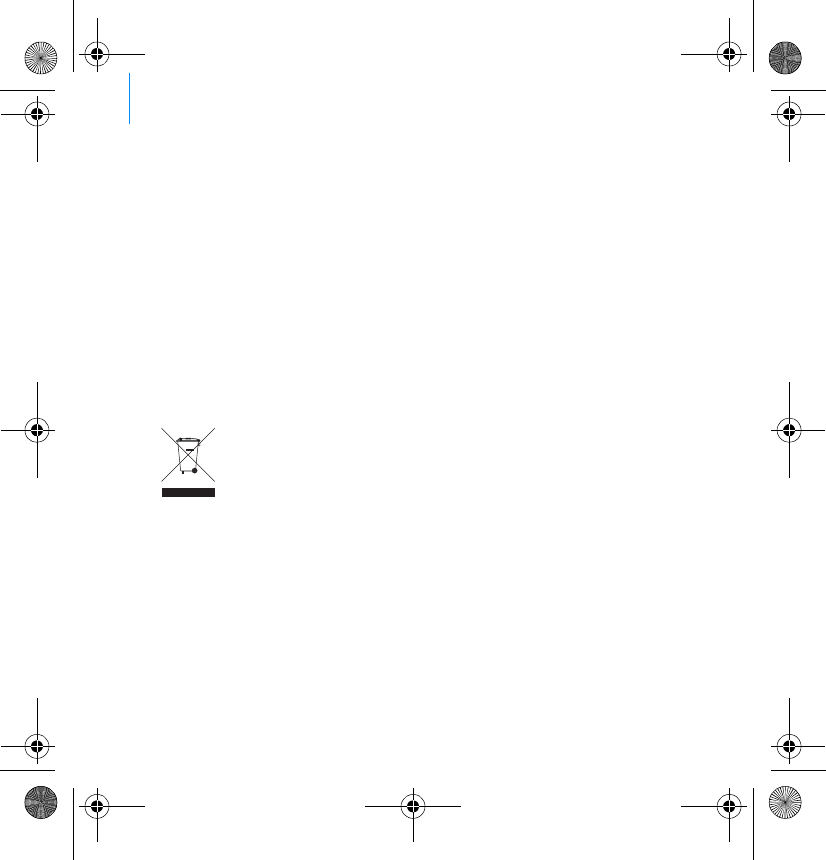
96 Veelgestelde vragen
Maak geen openingen in de speler of batterij, onderwerp ze niet aan overmatige druk en steek ze
niet in brand.
Houd de speler of batterij weg van sterk magnetische objecten.
Stel de speler niet bloot aan overmatige druk of stoten.
Bescherm de speler of batterij tegen water of vocht.
Als de speler niet vochtbestendig is (zie de productverpakking voor gedetailleerde informatie), dient u
te zorgen dat de speler niet wordt ondergedompeld in water of wordt blootgesteld aan regen.
Stel geen hoog volumeniveau in wanneer u gedurende lange tijd audio beluistert.
Probeer niet de ingebouwde batterij te verwijderen.
Als u de speler wegwerpt, dient u dit te doen in overeenkomst met de plaatselijke milieuregelgeving.
Als u de batterij wilt vervangen, stuurt u de speler terug naar het plaatselijke ondersteuningscentrum.
Voor informatie over productservices kunt u terecht op www.creative.com.
Wanneer een geleidend apparaat, zoals een oortelefoon, wordt gebruikt in de nabijheid van een
CR-televisie of CRT-monitor, kan die televisie of monitor een elektrostatische ontlading uitzenden.
De elektrostatische ontlading kan aanvoelen als een statische schok. Hoewel deze statische schok
doorgaans ongevaarlijk is, verdient het aanbeveling enige afstand te houden van CRT-apparaten bij
het gebruik van een oortelefoon.
Recyclen
Copyright en licentie
De informatie in deze handleiding kan zonder voorafgaande kennisgeving worden gewijzigd en houdt geen
verbintenis aan de zijde van Creative Technology Ltd. in. Het is zonder de schriftelijke toestemming van
Creative Technology Ltd. niet toegestaan deze handleiding of enig deel daarvan voor welk doel dan ook te
verveelvoudigen of te verzenden, in welke vorm en op welke wijze dan ook, elektronisch dan wel mechanisch,
daaronder begrepen door middel van het maken van fotokopieën of opnamen.
Copyright © 2006 Creative Technology Ltd. Alle rechten voorbehouden. Het Creative-logo, ZEN Vision:M en
Creative MediaSource zijn handelsmerken of geregistreerde handelsmerken van Creative Technology Ltd.
in de Verenigde Staten en/of andere landen. Microsoft, Windows, Windows Media, Outlook en het
Windows-logo zijn geregistreerde handelsmerken van Microsoft Corporation. Intel en Pentium zijn
geregistreerde handelsmerken van Intel Corporation. De softwarelicentieovereenkomst bevindt zich op de
installatie-cd.
Het gebruik van het symbool voor Afgedankte elektrische en elektronische apparatuur
(WEEE) geeft aan dat dit product niet mag worden behandeld als huishoudelijk afval.
Door ervoor te zorgen dat dit product op de juiste wijze wordt afgedankt, draagt u bij
aan de bescherming van het milieu. Raadpleeg voor meer gedetailleerde informatie
over hergebruik van dit product uw plaatselijke overheid, de dienst voor huishoudelijk
afval of de winkel waar u dit product hebt aangeschaft.
Zen Vision M Multi_CLE.book Page 96 Wednesday, May 10, 2006 10:10 AM
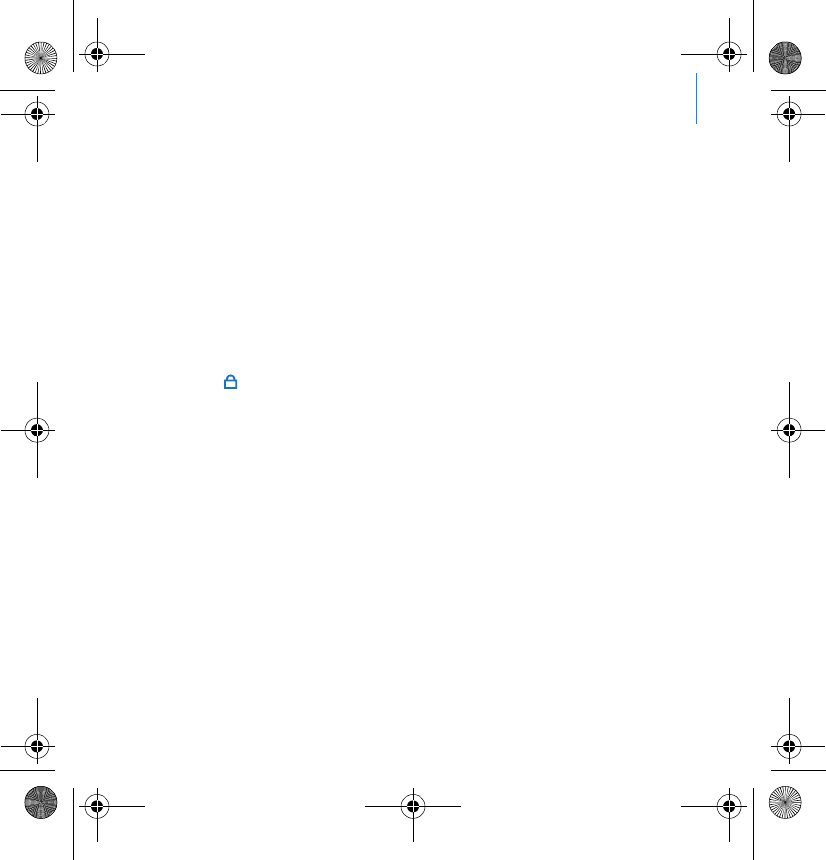
Acerca do leitor 97
Acerca do leitor
Para tirar o melhor partido do seu leitor, leia também o Manual do utilizador
completo que se encontra no CD de Instalação e Aplicações.
Para saber mais sobre o seu leitor, consulte a figura na capa e corresponda os
respectivos números aos apresentados abaixo.
1 Interruptor de alimentação
2LED de alimentação
3Bloqueio
Empurre na direcção do símbolo do
cadeado para bloquear o leitor e
evitar que as funções sejam
acidentalmente activadas.
4Ficha para auscultadores
5 Painel táctil vertical
Consulte “Utilizar os comandos de
navegação”, na página 98.
6Microfone
7 Botão Reproduzir/Pausa
8 Botão Seguinte/Avançar rápido
Prima para passar à faixa ou opção
de menu seguinte.
Mantenha premido para avançar
dentro de uma faixa.
9Botão Opções
Prima para ver mais opções.
10 Conector Dock
Ligue o adaptador de sincronização
USB a este conector.
11 Orifício de reposição
Consulte “Como posso reiniciar o
ZEN Vision:M?”, na página 110.
12 Botão Menu/Voltar
Prima para voltar ao ecrã ou menu
anterior.
Mantenha premido para voltar ao
menu principal.
13 Botão Anterior/Rebobinar
Prima para passar à faixa ou opção
de menu anterior.
Mantenha premido para retroceder
dentro de uma faixa.
14 Botão O meu atalho
15 Ecrã de cristais líquidos (LCD)
Zen Vision M Multi_CLE.book Page 97 Wednesday, May 10, 2006 10:10 AM
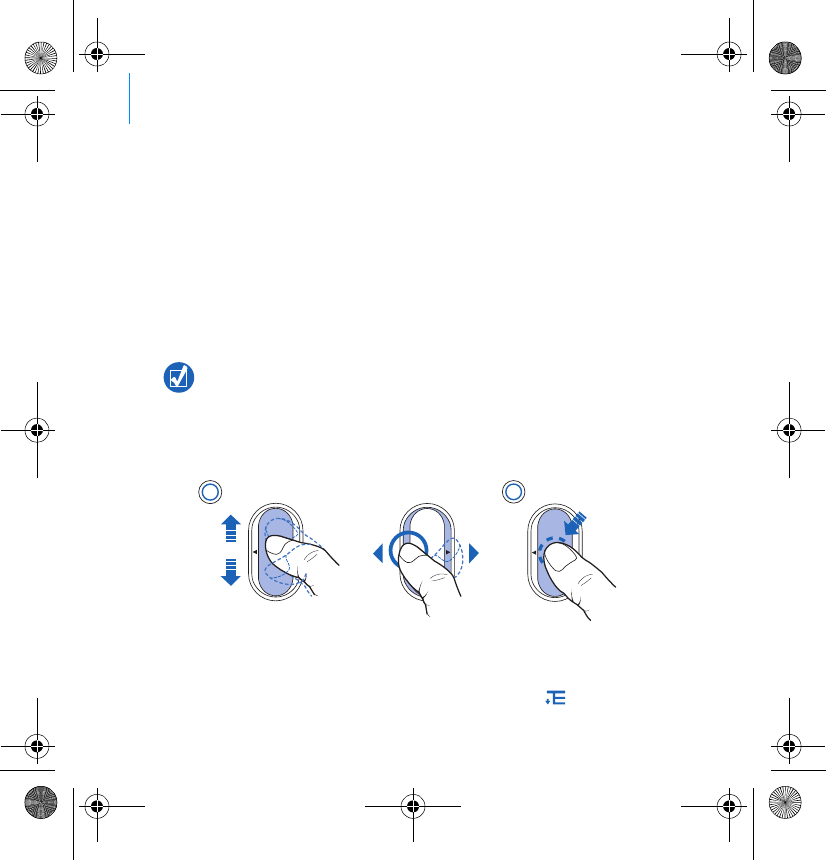
98 Utilizar os comandos de navegação
Utilizar os comandos de navegação
Utilizamos o termo “Comandos de navegação” para referir o seguinte:
Painel táctil vertical
Botão Anterior/Rebobinar
Botão Seguinte/Avançar rápido.
Utilizamos o termo “Seleccionar” para referir as seguintes acções:
1Mova o polegar para cima e para baixo no painel de toque vertical para se
deslocar verticalmente num menu OU prima os botões Anterior/Retroceder
ou Seguinte/Avançar rápido para se deslocar horizontalmente num menu.
2Toque firmemente no painel de toque vertical para seleccionar a opção
realçada.
Ajustar o volume com o painel de toque vertical
Dependendo do menu em que se encontra, mova o polegar para cima e para
baixo no painel de toque vertical OU prima o botão Opções e seleccione
Volume.
Toque firmemente nas extremidades superior ou inferior do painel de toque
vertical para avançar/retroceder para cima ou para baixo uma opção de menu.
Mantenha premidas as extremidades superior ou inferior do painel de toque
vertical para se deslocar rapidamente pelas opções de menu.
2
1
OR
Zen Vision M Multi_CLE.book Page 98 Wednesday, May 10, 2006 10:10 AM
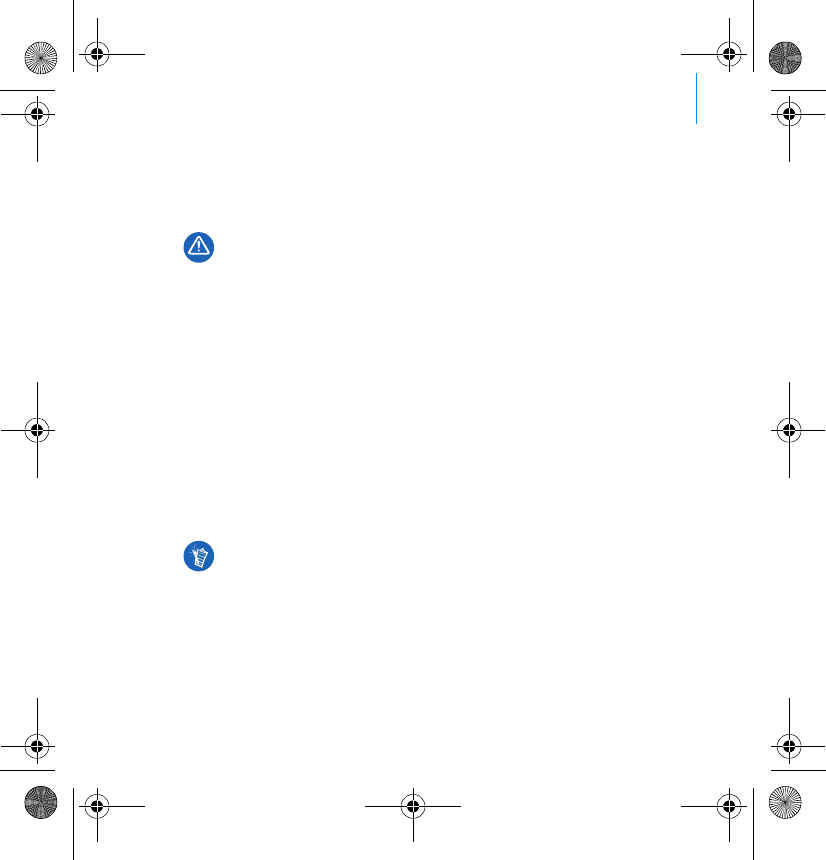
Preparação 99
Preparação
Passo 1: Configurar o software
1Ligue o computador. Antes de instalar o software deve iniciar sessão no
Windows® como administrador. Para obter mais informações, consulte a
ajuda online do sistema operativo.
2Introduza o CD de instalação na unidade de CD-ROM/DVD-ROM. O CD deve
arrancar automaticamente. Se tal não suceder, proceda da seguinte forma:
i. Faça duplo clique no ícone O meu computador.
Em alternativa, clique em Iniciar → O meu computador.
ii. Clique com o botão direito do rato no ícone da unidade de CD-ROM/DVD-ROM e, em
seguida, clique em Reprodução automática.
3Siga as instruções que aparecem no ecrã e, quando lhe for pedido, reinicie o
computador.
4Depois de reiniciar o computador, siga as instruções de registo do produto
que aparecem no ecrã.
NÃO ligue o leitor ao computador antes de instalar o software.
Para registar o seu produto irá necessitar de uma ligação à Internet.
Zen Vision M Multi_CLE.book Page 99 Wednesday, May 10, 2006 10:10 AM
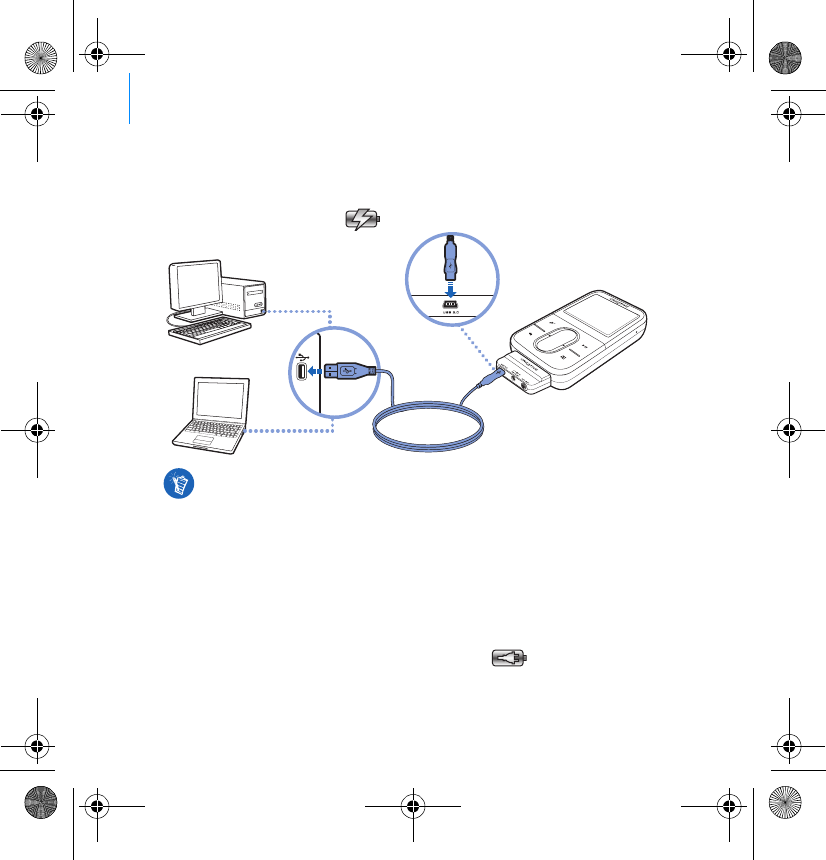
100 Preparação
Passo 2: Carregar o seu leitor
1Se ainda não o fez, ligue o leitor à porta USB do computador através do cabo
USB fornecido. Quando a bateria estiver a carregar, o LED de alimentação
pisca ou o ícone da bateria pisca no LCD do leitor.
2Desligue o leitor do computador quando a bateria estiver completamente
carregada e quando o LCD do seu leitor mostrar . A bateria carrega-se
totalmente em cerca de cinco horas.
Para um carregamento contínuo da bateria utilizando a porta USB, minimize a
utilização do computador e certifique-se de que este não se encontra no modo
de conservação de energia. Para obter mais informações sobre o modo de
conservação de energia, consulte a ajuda do sistema operativo.
Ligue a uma porta USB do computador ou a um hub USB com auto-alimentação;
não ligue a um hub USB alimentado por bus.
Para um carregamento rápido da bateria sem utilizar o computador, adquira o
transformador do ZEN Vision:M. Para obter mais informações sobres este e
outros acessórios do ZEN Vision:M, visite www.creative.com.
Zen Vision M Multi_CLE.book Page 100 Wednesday, May 10, 2006 10:10 AM
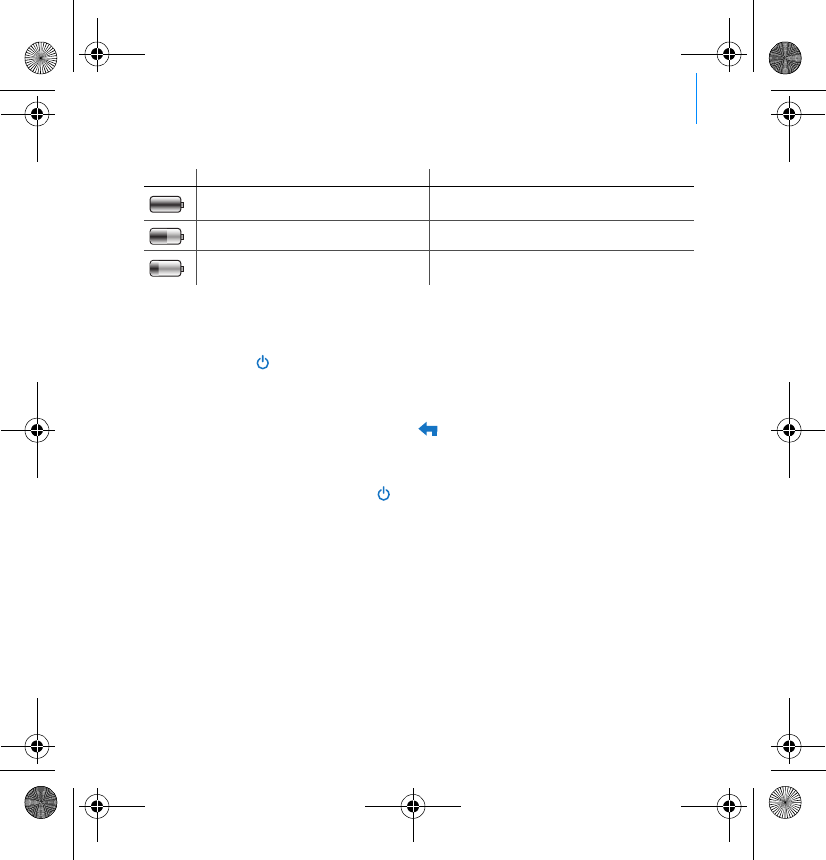
Preparação 101
Indicadores da bateria
Passo 3: Ligar o leitor
1Faça deslizar o interruptor de alimentação na direcção do ícone de
alimentação e mantenha-o nessa posição até o LCD acender.
2Quando liga o leitor pela primeira vez, o menu aparece em inglês. Para
mudar o idioma:
i. Mantenha premido o botão Menu/Voltar . Aparece o menu principal.
ii. Seleccione System → Language → o idioma que pretende.
3Quando acabar de utilizar o leitor, faça deslizar o interruptor de corrente na
direcção do ícone de corrente até aparecer a mensagem A desligar.
Ícone O que significa o ícone Notas
O leitor está a funcionar com energia
da bateria.
A bateria está carregada a 50%.
A bateria do leitor está quase
descarregada. Carregue a bateria o mais rapidamente
possível.
Zen Vision M Multi_CLE.book Page 101 Wednesday, May 10, 2006 10:10 AM

102 Preparação
Passo 4: Transferir conteúdos
Transfira música e outros ficheiros a partir da sua colectânea de CDs ou do
computador. Para obter mais informações, consulte “Gerir música e dados”, na
página 106.
Para transferir ou “ripar” música da sua colectânea de CDs
1Certifique-se de que o leitor está ligado ao computador, como apresentado
na página 100.
2Faça duplo clique no ícone ZEN Vision:M Media Explorer no ambiente
de trabalho.
3Clique no botão “Ripar” CDs de áudio .
4Siga as instruções no ecrã.
Pode obter conteúdos de diversas fontes legais. Eis algumas sugestões:
Faixas de áudio – convertidas de CDs de áudio pessoais, gravações feitas em
casa ou adquiridas em lojas de música online.
Vídeos – adquiridos em lojas de filmes online ou vídeos caseiros
digitalizados.
Fotografias – codificadas a partir da sua câmara digital pessoal ou
fotografias impressas digitalizadas.
O Creative Media Explorer utiliza o MusicIDSM da Gracenote® para obter
informações do artista, título, faixa, créditos e outras informações sobre os
CDs que está a ouvir. Este serviço é GRATUITO e automático. É necessário estar
ligado à Internet para utilizar este serviço. Para obter mais informações,
consulte a ajuda online do Dispositivo de extracção de CDs de áudio da
Creative.
Zen Vision M Multi_CLE.book Page 102 Wednesday, May 10, 2006 10:10 AM

Preparação 103
Para transferir ficheiros de áudio, vídeo ou fotografias do seu
computador
1Repita os passos 1 e 2 em "Para transferir ou “ripar” música da sua
colectânea de CDs".
2Clique no botão Procurar multimédia .
3Procure os ficheiros multimédia e copie-os para o leitor utilizando o método
de arrastar e largar.
Para transferir ficheiros de dados
1Repita os passos 1 e 2 em "Para transferir ou “ripar” música da sua
colectânea de CDs".
2Clique no botão Procurar documentos .
3Procure os ficheiros de dados e transfira-os para o leitor utilizando o
método de arrastar e largar. Também é possível transferir ficheiros de
áudio e fotografias utilizando o botão Procurar documentos .
Certifique-se de que os ficheiros são transferidos para a pasta correcta, por
exemplo, que as imagens são transferidas para Multimédia → Imagens e a
música para Multimédia → Música.
Zen Vision M Multi_CLE.book Page 103 Wednesday, May 10, 2006 10:10 AM
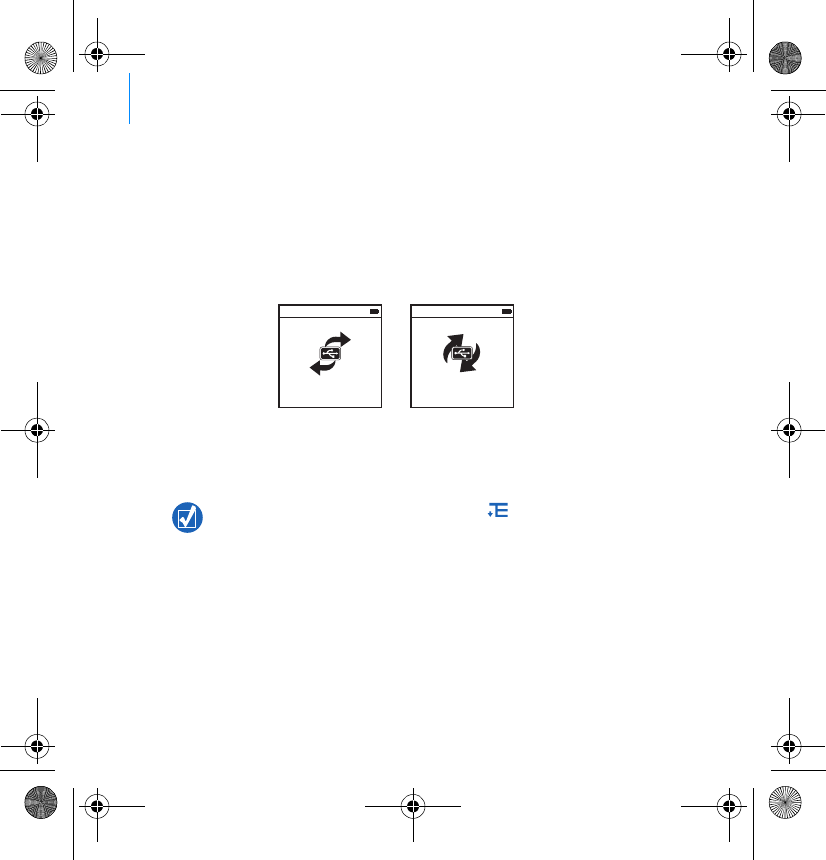
104 Preparação
Passo 5: Desligar o leitor
Quando terminar a transferência de ficheiros, desligue o ZEN Vision:M.
NÃO desligue o leitor enquanto vir no ecrã a imagem apresentada em baixo, à
esquerda. A transferência de faixas ou de ficheiros de dados está em curso e se
desligar o leitor pode danificar o conteúdo que está a ser transferido. Para
desligar o leitor, espere que apareça no ecrã a imagem apresentada em baixo,
à direita.
Passo 6: Reproduzir música ou visualizar ficheiros
Agora já pode ouvir a música que “ripou” e visualizar os ficheiros que
transferiu!
Para reproduzir música
1Ligue os auriculares à ficha para auscultadores.
2No menu principal, seleccione Biblioteca de música → a categoria que
pretende.
3Escolha uma faixa e seleccione Reproduzir.
4Mova o polegar para cima e para baixo sobre o painel de toque vertical para
regular o volume.
Em qualquer altura, prima o botão Opções para ver outras opções.
Os ficheiros são ordenados alfabeticamente no leitor para pesquisas mais
rápidas.
Docked
Docked
Zen Vision M Multi_CLE.book Page 104 Wednesday, May 10, 2006 10:10 AM
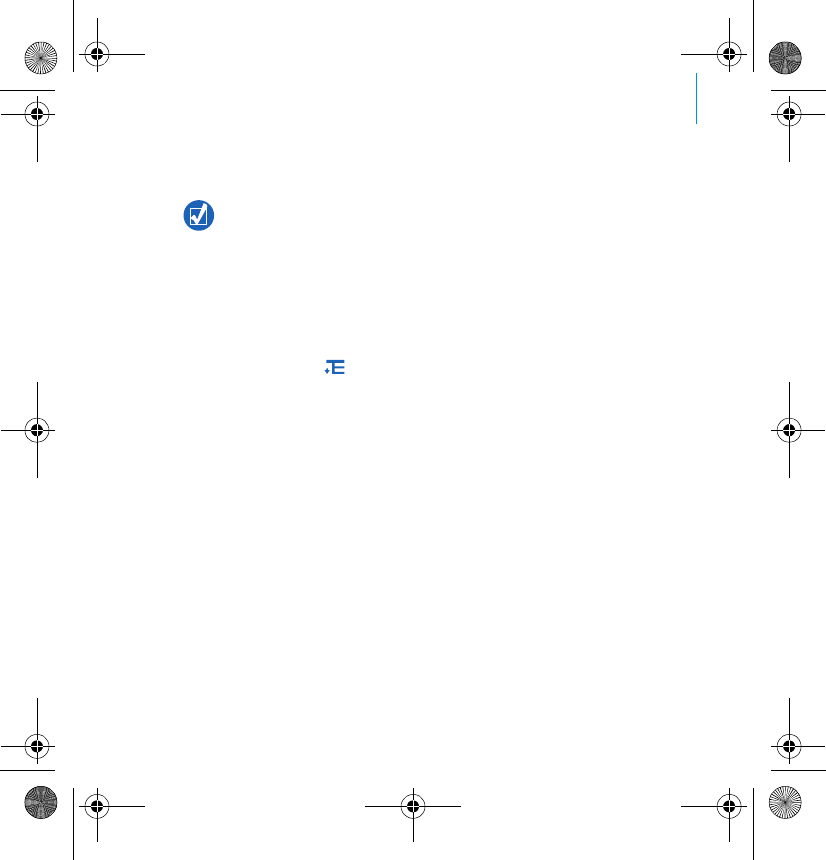
Preparação 105
Para reproduzir vídeos
No menu principal, seleccione Vídeos → Vídeo → o vídeo que pretende.
Para ver imagens
1No menu principal, seleccione Fotografias → Imagens → a imagem que
pretende.
2Prima o botão Opções para seleccionar as opções Girar e Zoom.
Se seleccionar a opção Zoom, utilize os comandos de navegação para se
deslocar horizontal e verticalmente em quatro direcções diferentes.
Cuidados a ter com o leitor
Os leitores portáteis estão sujeitos a desgaste, que pode incluir riscos no ecrã.
Para evitar esta situação, são necessários cuidados adicionais quando
manusear o seu produto, especialmente se o colocar nos bolsos ou em sacos.
Se quiser manter o aspecto original do leitor, poderá querer investir num
estojo opcional ou num protector de ecrã, ambos disponíveis para compra em
separado em www.creative.com/shop.
Para converter os seus vídeos para um formato suportado pelo leitor, execute o
Creative Media Explorer e clique em Converter vídeo. Para obter informações
sobre o Creative Media Explorer, consulte “Gerir música e dados”, na
página 106.
Zen Vision M Multi_CLE.book Page 105 Wednesday, May 10, 2006 10:10 AM
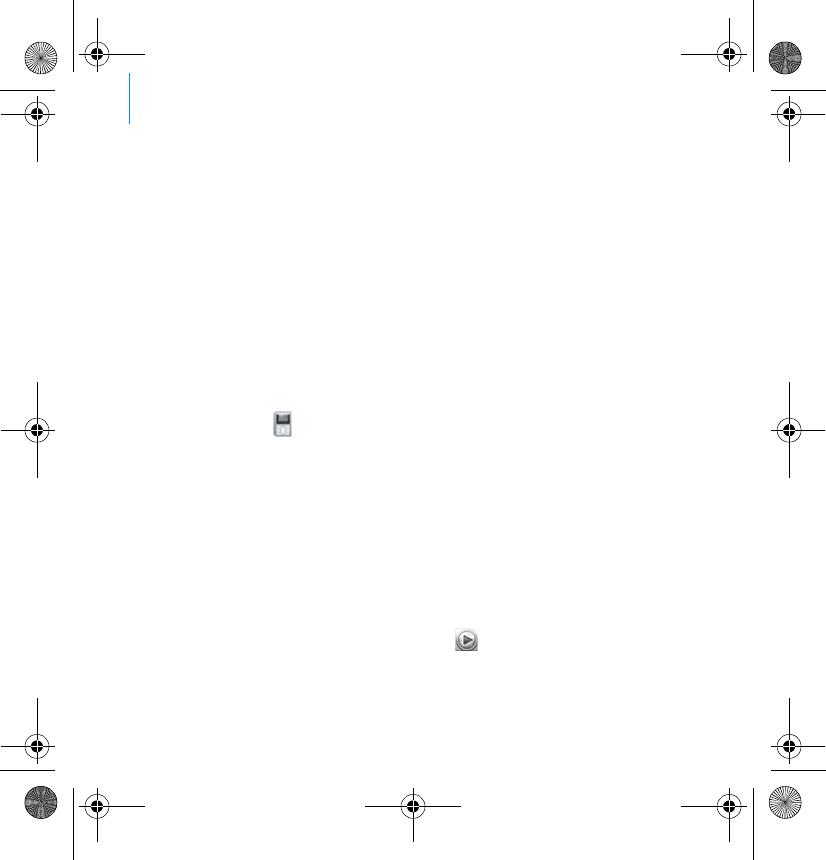
106 Gerir música e dados
Gerir música e dados
O Creative Media Explorer e o Creative MediaSource™ Player/Organizer estão
incluídos no leitor. Experimente estas aplicações para decidir qual se adequa
melhor às suas necessidades.
Creative Media Explorer
Utilize o Creative Media Explorer se:
a música digital for algo de novo para si e quiser transferir música dos seus CDs
para o leitor
quiser converter, sincronizar e organizar ficheiros de áudio
preferir gerir o leitor num ambiente familiar do tipo “Explorador do Windows”.
Para iniciar o Creative Media Explorer, faça duplo clique no ícone ZEN Vision:M
Media Explorer em O meu computador ou no ambiente de trabalho. Para
obter mais informações sobre a utilização do Creative Media Explorer, consulte
a respectiva ajuda online.
Creative MediaSource Player/Organizer
Utilize o Creative MediaSource Player/Organizer totalmente equipado se:
necessitar de funções adicionais, tais como gravações, geração automática de listas
de reprodução e conversão de formatos de áudio
quiser gerir uma biblioteca de música no computador.
Para iniciar o Creative MediaSource Player/Organizer, faça duplo clique no
ícone Creative MediaSource Player/Organizer no ambiente de trabalho. O
Creative MediaSource Player/Organizer tem uma home page que lhe permite
aceder a tarefas comuns. Para obter mais informações acerca de como utilizar
o Creative MediaSource Player/Organizer, consulte a sua Ajuda online.
Zen Vision M Multi_CLE.book Page 106 Wednesday, May 10, 2006 10:10 AM
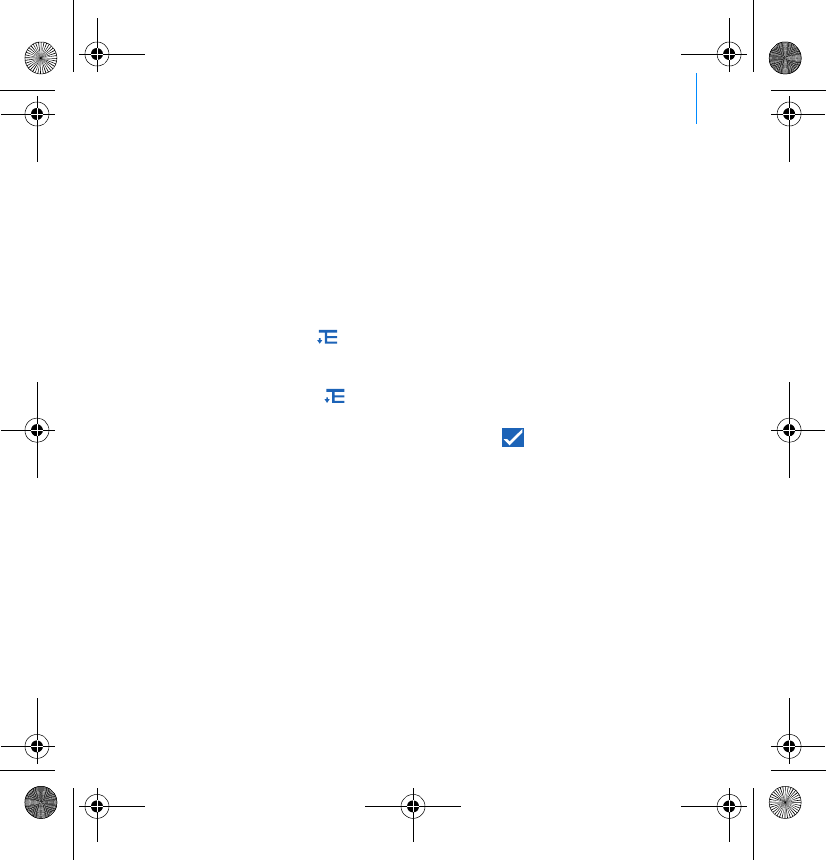
Gerir o leitor 107
Gerir o leitor
Criar listas de reprodução
Pode seleccionar qualquer combinação de faixas que pretenda a partir da
Biblioteca de música do leitor para criar listas de reprodução à sua escolha.
1Para adicionar uma faixa ou uma categoria de faixas à pasta A reproduzir
agora:
i. Seleccione Biblioteca de música → a faixa ou categoria de faixas que pretende.
ii. Prima o botão Opções e seleccione Adicionar à selecção.
iii. Repita os passos i) e ii) para adicionar outra faixa ou categoria de faixas.
iv. Seleccione Biblioteca de música → A reproduzir agora.
2Prima o botão Opções e seleccione Guardar como lista de reprodução.
3Utilize os comandos de navegação para criar um nome para a sua lista de
reprodução e seleccione a marca de verificação para confirmar o nome.
4Para reproduzir uma lista de reprodução, seleccione Biblioteca de música
→ Listas de reprodução → a lista de reprodução que pretende.
Zen Vision M Multi_CLE.book Page 107 Wednesday, May 10, 2006 10:10 AM
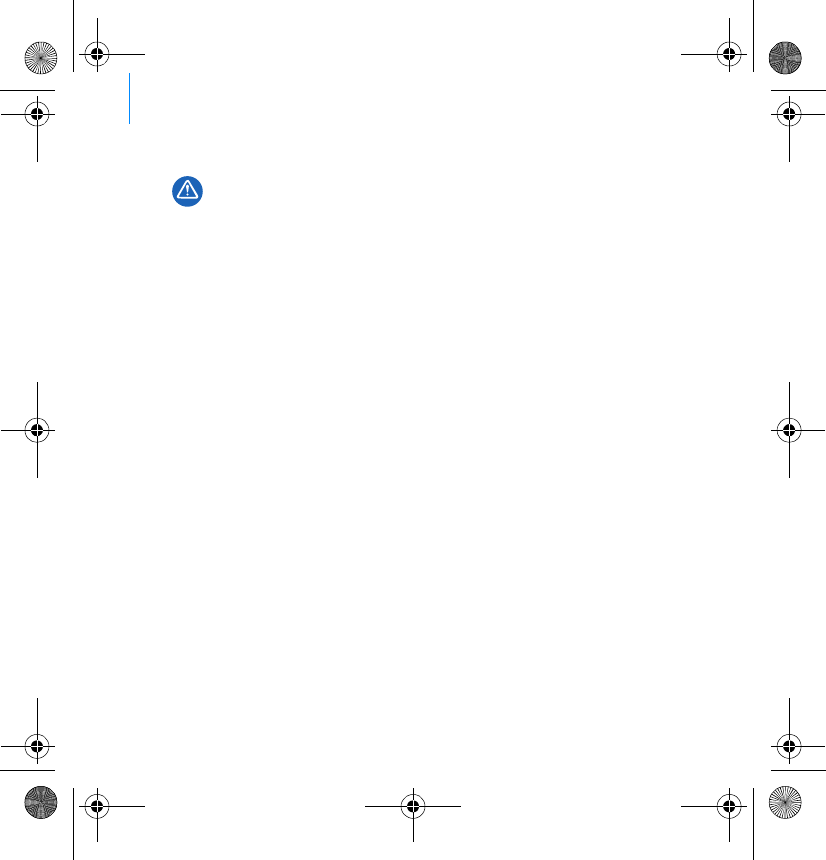
108 Gerir o leitor
Cópia de Segurança de Dados
Tal como com qualquer dispositivo de armazenamento digital, deve efectuar
cópias de segurança com regularidade. Recomendamos vivamente que
cumpra as instruções de utilização descritas neste manual e também que
efectue regularmente cópias de segurança dos seus dados. Em circunstância
alguma a Creative poderá ser responsabilizada por quaisquer danos indirectos,
fortuitos, especiais ou consequentes infligidos a quem quer que seja por
negligência da Creative, nem por qualquer perda de lucros, de poupanças, de
utilização, de rendimentos ou de dados decorrente ou relacionada com este
dispositivo, mesmo que a Creative tenha sido avisada da possibilidade de
ocorrência de tais danos. Em circunstância alguma a responsabilidade da
Creative perante o utilizador ou terceiros, ou os danos causados pela Creative
ao utilizador ou a terceiros, excederão o valor pago pelo utilizador pelo
dispositivo, independentemente da forma ou da natureza da reclamação.
Alguns países ou estados não permitem a limitação ou exclusão de
responsabilidade por danos fortuitos ou consequentes, pelo que a limitação ou
exclusão supra podem não ser aplicáveis no seu caso.
Zen Vision M Multi_CLE.book Page 108 Wednesday, May 10, 2006 10:10 AM
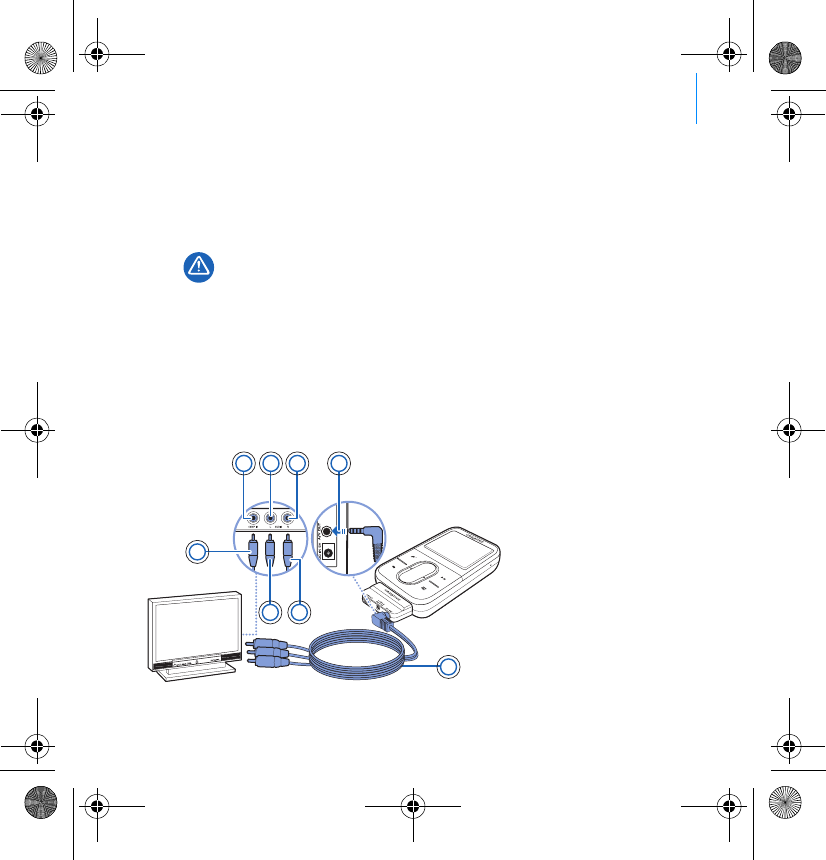
Ligar o leitor a uma televisão 109
Ligar o leitor a uma televisão
O ZEN Vision:M cabo de vídeo de áudio necessário para a ligação à televisão
está disponível para compra em separado. Para obter informações sobre
acessórios do ZEN Vision:M, visite www.creative.com/shop.
1No menu principal do leitor, seleccione Sistema → Definições de foto/
vídeo → Saída de vídeo.
2Seleccione (NTSC) automático ou (PAL) automático. Caso não tenha a
certeza do formato de imagem da sua televisão, consulte o respectivo
Manual de instruções.
3Ligue o leitor a uma televisão através do cabo de vídeo de áudio do ZEN
Vision:M (vendido separadamente).
NÃO utilize um cabo de vídeo padrão. O adaptador de sincronização USB só funciona
com o cabo de vídeo patenteado da Creative ZEN Vision:M (vendido separadamente).
1Ficha de entrada de
vídeo - Amarela
2Ficha de entrada de
áudio (esquerda) -
Branca
3Ficha de entrada de
áudio (direita) -
Vermelha
4Ficha de saída A/V
5Cabo de vídeo de áudio
do ZEN Vision:M
(vendido
separadamente)
6Conector vermelho
7Conector branco
8Conector amarelo
1
5
67
8
2 3 4
Zen Vision M Multi_CLE.book Page 109 Wednesday, May 10, 2006 10:10 AM
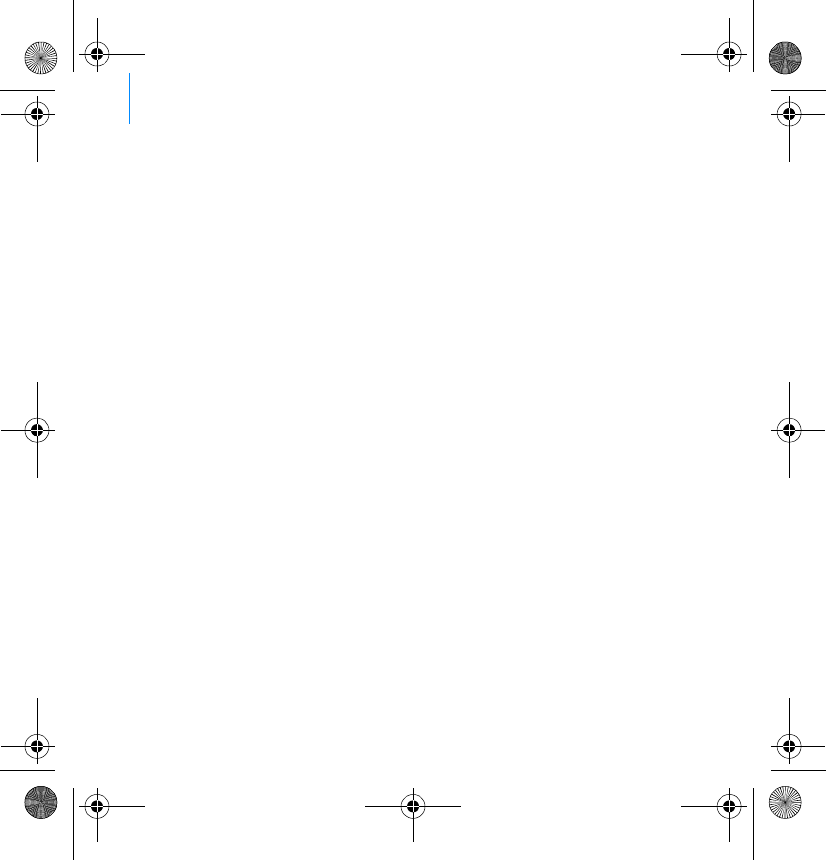
110 FAQ (Perguntas mais frequentes)
FAQ (Perguntas mais frequentes)
Posso transferir ficheiros WMA protegidos por DRM (Digital Rights
Management) para o meu leitor?
Sim. Para transferir ficheiros WMA protegidos por DRM para o ZEN Vision:M,
pode utilizar o Creative Media Explorer, o Creative MediaSource Player/
Organizer ou o Windows Media Player 10.
O ZEN Vision:M não liga ou deixou de responder. O que fazer?
Efectue um ou vários dos seguintes procedimentos:
Certifique-se de que o interruptor de alimentação não está na posição de
bloqueado.
Se estiver a utilizar o comando à distância com fio ZEN Vision:M (vendido
separadamente), certifique-se de que o interruptor Bloqueio do comando à
distância com fio não está na posição de Bloqueio.
Pode ser necessário recarregar a bateria. Consulte “Passo 2: Carregar o seu leitor”,
na página 100.
Como posso reiniciar o ZEN Vision:M?
Se o leitor deixar de responder, reinicie-o. Isto não deve provocar qualquer
perda de dados ou de faixas de áudio, a não ser que esteja a meio de uma
transferência de faixas de áudio. Insira um objecto pontiagudo (por exemplo,
um clipe endireitado) no orifício de reiniciação e retire.
Zen Vision M Multi_CLE.book Page 110 Wednesday, May 10, 2006 10:10 AM

FAQ (Perguntas mais frequentes) 111
Mais Informações
Creative Knowledge Base
Pode resolver problemas técnicos através da ferramenta de auto-ajuda "Knowledge Base" (Base de
dados de conhecimentos) da Creative, disponível 24 horas por dia.
Vá a www.creative.com, seleccione a sua região e depois Support (assistência).
Registo do produto
O registo do produto garante a obtenção do serviço de assistência e apoio mais adequados ao produto.
Pode registar o produto durante a instalação ou em www.creative.com/register.
Tenha em atenção que os direitos consagrados na garantia não dependem do registo do produto.
Serviço de Assistência ao Cliente e Garantia
Pode encontrar informações sobre o serviço de Assistência ao Cliente e Garantia, entre outras, no CD.
(substitua d:\ pela letra da unidade de CD-ROM/DVD-ROM, <região> pela região em que se encontra e
<idioma> pelo idioma em que está escrito o documento)
Conselhos Sobre Segurança
Consulte as informações a seguir, de modo a utilizar o leitor com segurança e a reduzir as probabilidades
de ocorrência de choques eléctricos, curto-circuitos, danos, incêndio, lesões auditivas ou outros perigos..
Não desmonte nem tente reparar o leitor, a bateria ou o transformador.
Entregue toda a manutenção à Creative ou a agentes autorizados.
Não exponha o leitor ou a bateria a temperaturas que não estejam dentro do intervalo de 0°C a 45°C
(32°F a 113°F).
Não perfure, não esmague nem incendeie o leitor ou a bateria.
Mantenha o leitor ou a bateria afastados de objectos com um campo magnético forte.
Não sujeite o leitor a forças ou impactos excessivos.
Manual do utilizador d:\manual\<idioma>\manual.pdf
Serviço de Assistência ao Cliente d:\support\<região>\<idioma>\support.chm
Garantia d:\warranty\<região>\<idioma>\warranty.chm
Guarde a prova de compra durante o período da garantia.
O manuseamento incorrecto pode anular a garantia do leitor.
Para obter mais informações, leia a garantia fornecida com o produto.
PT_Zen Vision M QSB.fm Page 111 Wednesday, May 10, 2006 11:51 AM
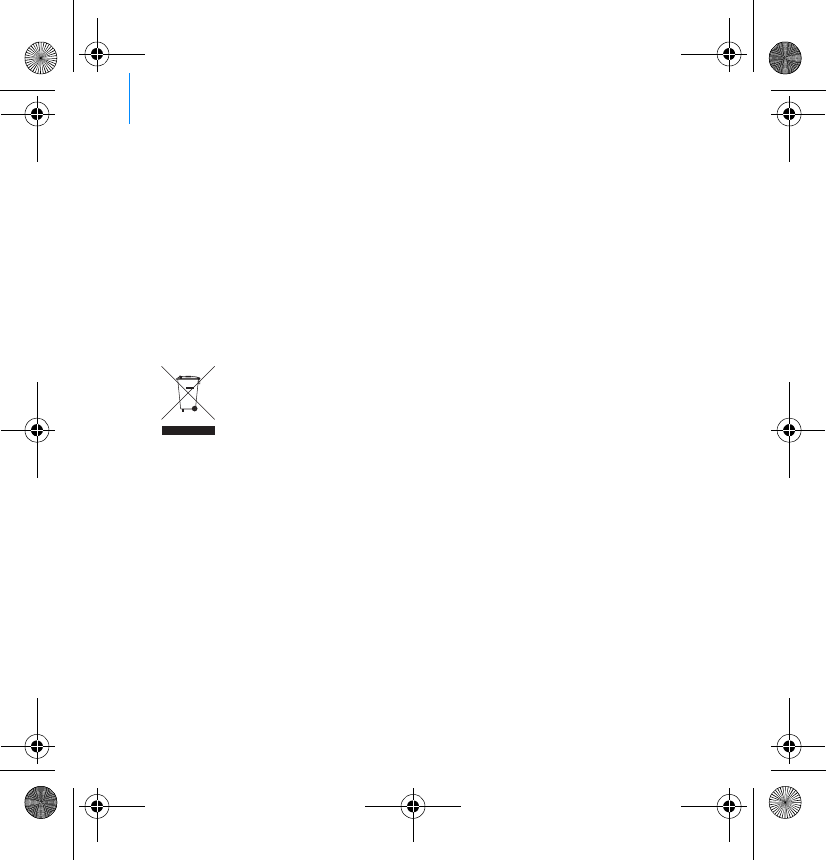
112 FAQ (Perguntas mais frequentes)
Não exponha o leitor nem a bateria à acção da água ou da humidade.
Se o leitor for resistente à humidade (consulte a embalagem do produto para mais informações), tome
cuidado para não submergi-lo na água ou expô-lo à chuva.
Não oiça áudio com volume muito alto durante longos períodos de tempo.
Não tente retirar a bateria incluída.
O leitor deve ser eliminado de acordo com os regulamentos ambientais locais. Para substituir a
bateria, envie o leitor aos serviços de assistência locais. Para obter informações sobre a assistência
de produtos, vá a www.creative.com.
Quando um aparelho condutor, como auriculares, é utilizado perto de uma televisão ou monitor
CRT, este último pode emitir uma descarga electroestática. Esta descarga electroestática pode
assemelhar-se a um choque estático. Embora o choque estático seja geralmente inofensivo, deverá
evitar o contacto próximo com dispositivos CRT quando utilizar auriculares.
Reciclagem
Direito de autor e licenças
As informações contidas neste documento estão sujeitas a alteração sem aviso prévio e não representam
um compromisso por parte da Creative Technology Ltd. Parte alguma deste manual pode ser reproduzida
ou transmitida por qualquer forma ou por qualquer meio, electrónico ou mecânico, incluindo fotocópia e
gravação, para qualquer fim sem o consentimento escrito da Creative Technology Ltd.
Copyright © 2006 Creative Technology Ltd. Todos os direitos reservados. O logótipo Creative, ZEN Vision:M
e Creative MediaSource são marcas comerciais ou marcas registadas da Creative Technology Ltd. nos Estados
Unidos e/ou noutros países. Microsoft, Windows, Windows Media, Outlook e o logótipo Windows são marcas
comerciais registadas da Microsoft Corporation. Intel e Pentium são marcas registadas da Intel Corporation.
O contrato de licença do Software encontra-se no CD de instalação.
A utilização do símbolo WEEE (Waste Electrical and Electronic Equipment) indica que
este produto não deverá ser tratado como lixo doméstico. Ao garantir que este produto
é destruído de forma correcta, estará a contribuir para a protecção do meio ambiente.
Para obter mais informações sobre a reciclagem deste produto, contacte as
autoridades locais, os serviços de tratamento de resíduos domésticos da sua área de
residência ou o estabelecimento comercial onde adquiriu o produto.
Zen Vision M Multi_CLE.book Page 112 Wednesday, May 10, 2006 10:10 AM
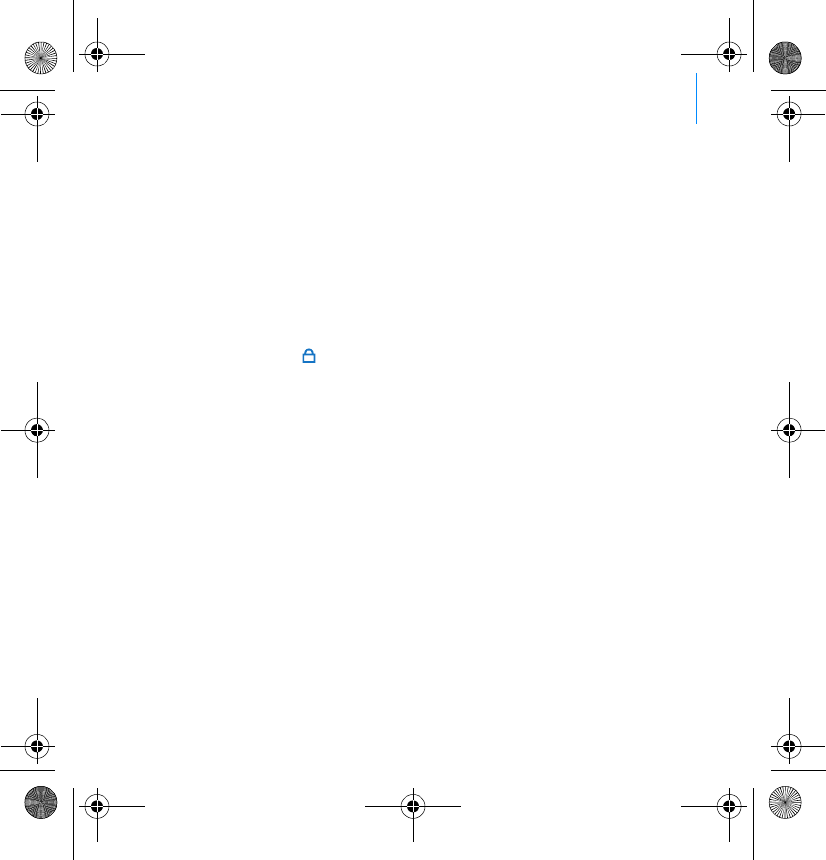
Om spelaren 113
Om spelaren
För att du ska få bästa möjliga utbyte av spelaren bör du också läsa den
omfattande användarhandboken på installations- och program-CD:n.
Du kan lära dig mer om spelaren genom att para ihop nedanstående siffror
med siffrorna i bilden på framsidan.
1Strömbrytare
2Ström-LED
3Lås
Tryck mot låsikonen för att låsa
spelaren och förhindra att
funktionerna aktiveras av misstag.
4 Uttag för hörlurar
5 Vertikal pekplatta
Se “Använda
navigeringskontrollerna” på
sidan 114.
6Mikrofon
7 Uppspelnings-/pausknapp
8 Nästa/Spola framåt-knapp
Tryck på knappen för att komma till
nästa spår eller menyalternativ.
Håll knappen nedtryckt för att
snabbspola inom ett spår.
9Alternativ-knapp
Tryck på knappen för att visa fler
alternativ.
10 Dockningskontakt
Anslut adaptern för
USB-synkronisering till denna
kontakt.
11 Återställningshål
Se “Hur återställer jag ZEN
Vision:M?” på sidan 124.
12 Meny/Tillbaka-knapp
Tryck på knappen för att gå tillbaka
till föregående skärm eller meny.
Håll knappen intryckt för att gå
tillbaka till huvudmenyn.
13 Föregående/Spola bakåt-knapp
Tryck på knappen för att gå tillbaka
till föregående spår eller
menyalternativ.
Håll knappen nedtryckt för att gå
tillbaka inom spåret.
14 Min genväg-knapp
15 Liquid Crystal Display (LCD)
Zen Vision M Multi_CLE.book Page 113 Wednesday, May 10, 2006 10:10 AM

114 Använda navigeringskontrollerna
Använda navigeringskontrollerna
Med termen ”navigeringskontroll” menar vi följande:
Vertikal pekplatta
Föregående/Spola bakåt-knapp
Nästa/Spola framåt-knapp.
Termen ”välj” används för följande företeelser:
1Flytta tummen upp och ned på den vertikala pekplattan för att flytta
vertikalt i menyn ELLER trycka på knappen Föregående/Spola bakåt eller
Nästa/Spola framåt för att flytta horisontellt i menyn.
2Klicka på den vertikala pekplattan för att välja det markerade alternativet.
Justera volymen med den vertikala pekplattan
Beroende på vilken meny du är i, flyttar du tummen upp och ned på den
vertikala pekplattan ELLER trycker på Alternativ-knappen och väljer
Volym.
Klicka uppe eller nere på den vertikala pekplattans kant för att flytta upp eller
ned i ett menyalternativ.
Tryck och håll ner den övre eller nedre kanten på den vertikala pekplattan för att
snabbt navigera genom menyalternativen.
2
1
OR
Zen Vision M Multi_CLE.book Page 114 Wednesday, May 10, 2006 10:10 AM

Komma igång 115
Komma igång
Steg 1: Installera programvara
1Sätt på datorn. Du måste logga in som administratör i Windows® för att
kunna installera programvaran. Mer information finns i operativsystemets
direkthjälp.
2Sätt in din installations-CD i CD-/DVD-ROM-enheten. CD-skivan bör starta
automatiskt. Om den inte gör det följer du stegen nedan.
i. Dubbelklicka på ikonen Den här datorn.
Du kan också klicka på Start → Den här datorn.
ii. Högerklicka på ikonen för CD-ROM/DVD-ROM-enheten och klicka på Spela upp
automatiskt.
3Följ instruktionerna på skärmen och starta om datorn när du uppmanas att
göra det.
4Följ instruktionerna för produktregistrering på skärmen när din dator
startas om.
Anslut INTE spelaren till datorn förrän du har installerat programvaran.
Du måste ha tillgång till Internet för att kunna registrera produkten.
Zen Vision M Multi_CLE.book Page 115 Wednesday, May 10, 2006 10:10 AM
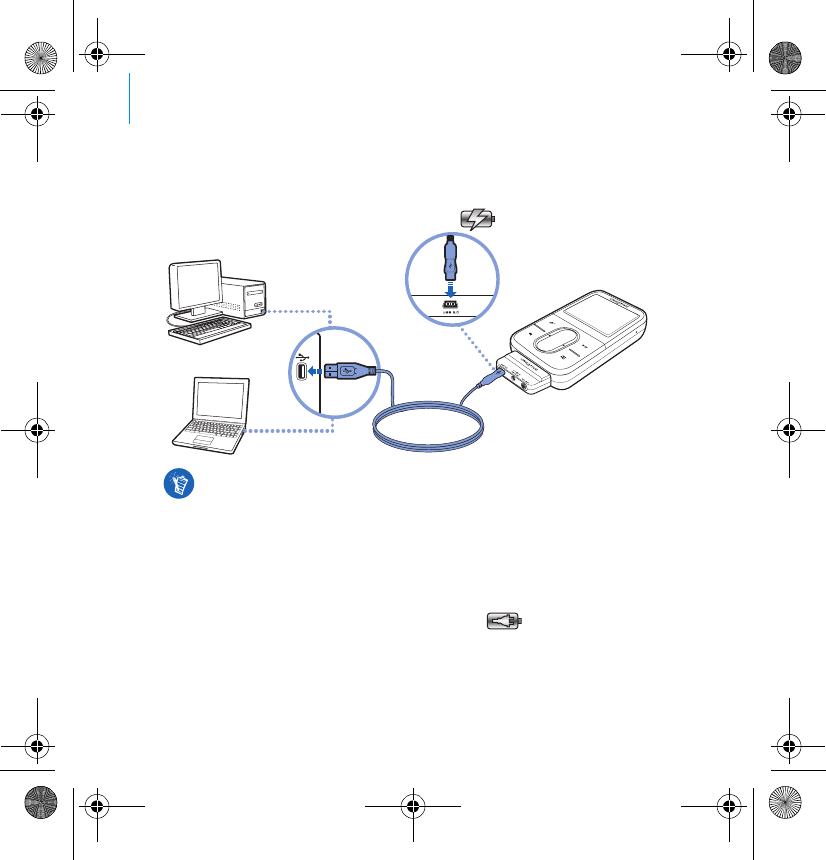
116 Komma igång
Steg 2: Ladda spelaren
1Anslut spelaren till datorns USB-port med den medföljande USB-kabeln
om du inte redan har gjort detta. När batteriet laddas upp blinkar
ström-LED:en eller batteriladdningsikonen på spelarens LCD-skärm.
2Koppla bort spelaren från datorn när symbolen visas i teckenfönstret.
Symbolen indikerar att batteriet är fulladdat. Batteriet kan fulladdas på ca
fem timmar.
Minimera belastningen på datorn och se till att den inte går in i vänteläge medan
du laddar batterierna via USB-porten. Då sker en kontinuerlig uppladdning. Mer
information om vänteläge finns i operativsystemets direkthjälp.
Anslut till en USB-port på datorn eller en USB-hubb med strömförsörjning.
Anslut inte till en busströmsatt USB-hubb.
Om du vill kunna snabbladda batteriet utan att använda datorn, kan du köpa vår
ZEN Vision:M-eladapter. Mer information om denna och andra ZEN
Vision:M-tillbehör finns på www.creative.com.
Zen Vision M Multi_CLE.book Page 116 Wednesday, May 10, 2006 10:10 AM
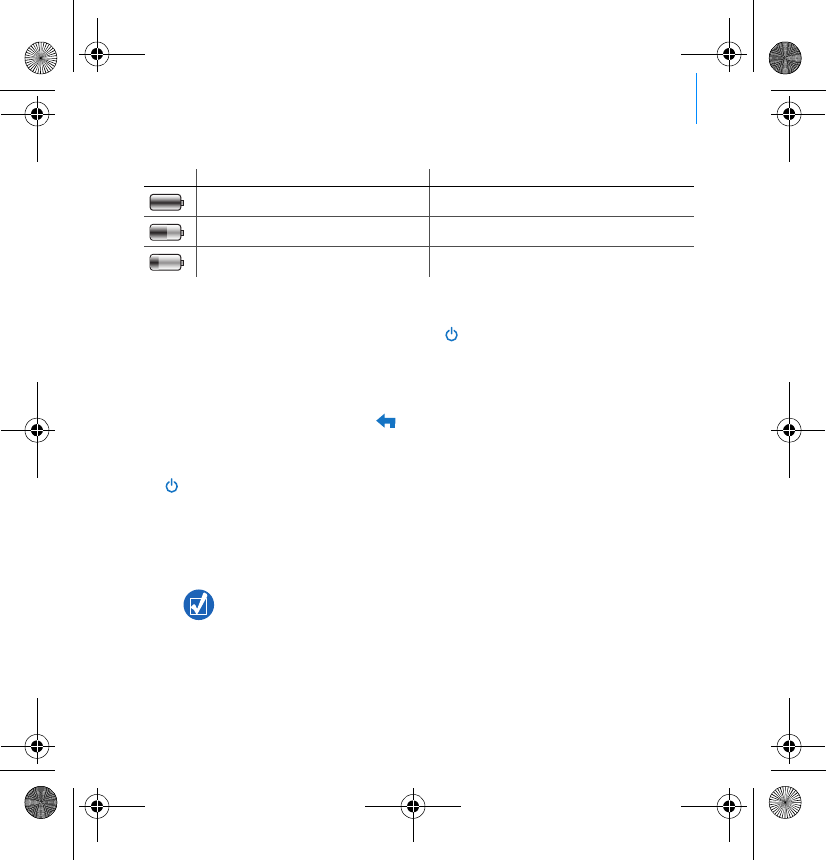
Komma igång 117
Batteriindikatorer
Steg 3: Sätta på spelaren
1För strömbrytaren mot strömsymbolen och håll kvar den där tills
spelarens teckenfönster tänds.
2När du sätter på spelaren första gången är menyerna på engelska. Så här
byter du språk:
i. Håll ned knappen Meny/Tillbaka . Huvudmenyn visas.
ii. Välj System → Language → önskat språk.
3När du vill stänga av spelaren drar du strömbrytaren mot strömsymbolen
tills meddelandet Stänger visas.
Steg 4: Överföra innehåll
Överföring av musik och andra filer från dina CD-skivor eller din dator. Mer
information finns här: “Hantera musik och data” på sidan 121.
Ikon Innebörd Kommentar
Spelaren drivs endast med batteri.
Spelarens batteri är laddat till 50 %.
Spelarens batteri är nästan tomt. Ladda batteriet så snart som möjligt.
Du kan skaffa innehåll från många lagliga källor. Här är några förslag:
Ljudspår – kopierade från privata CD-skivor, hemmastudioinspelningar
eller köpta från musikaffärer på Internet.
Filmer – köpta från filmbutiker på Internet eller digitaliserade
hemmavideos.
Foton – kodade från din egen digitalkamera eller skannade från utskrivna
bilder.
Zen Vision M Multi_CLE.book Page 117 Wednesday, May 10, 2006 10:10 AM
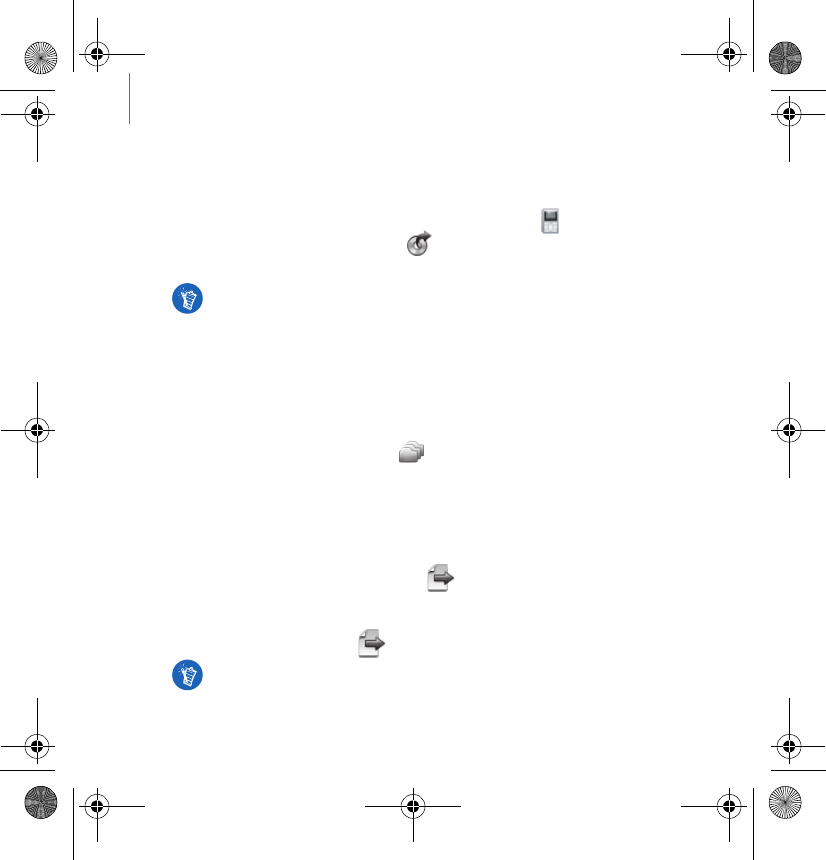
118 Komma igång
Kopiera musik från dina CD-skivor
1Se till att din spelare är ansluten till datorn på det sätt som visas på
sida 116.
2Dubbelklicka på ZEN Vision:M Media Explorer-ikonen på skrivbordet.
3Klicka på Kopiera ljud CD-knappen .
4Följ anvisningarna på skärmen.
Kopiera ljudfiler, filmer och bilder från datorn
1Upprepa steg 1 och 2 i "Kopiera musik från dina CD-skivor".
2Klicka på Överför media-knappen .
3Leta upp datafilerna och kopiera dem till spelaren med
dra-och-släpp-metoden.
Överföra datafiler
1Upprepa steg 1 och 2 i "Kopiera musik från dina CD-skivor".
2Klicka på Överför dokument-knappen .
3Leta upp datafilerna och kopiera dem till spelaren med
dra-och-släpp-metoden. Du kan också föra över ljud- och bildfilerna med
Överför dokument-knappen .
Creative Media Explorer använder MusicIDSM från Gracenote® för att hämta
artist, titel, spår, texter och annan information om CD-skivorna som spelas.
Denna tjänst är GRATIS och dessutom automatisk. Datorn måste vara ansluten
till Internet om du ska kunna använda tjänsten. Mer information finns i
direkthjälpen för Creatives Audio CD Ripper.
Kontrollera att alla filer förs över till rätt mapp. Bilder överförs t ex till Media
→ Bilder och musik till Media → Musik.
Zen Vision M Multi_CLE.book Page 118 Wednesday, May 10, 2006 10:10 AM
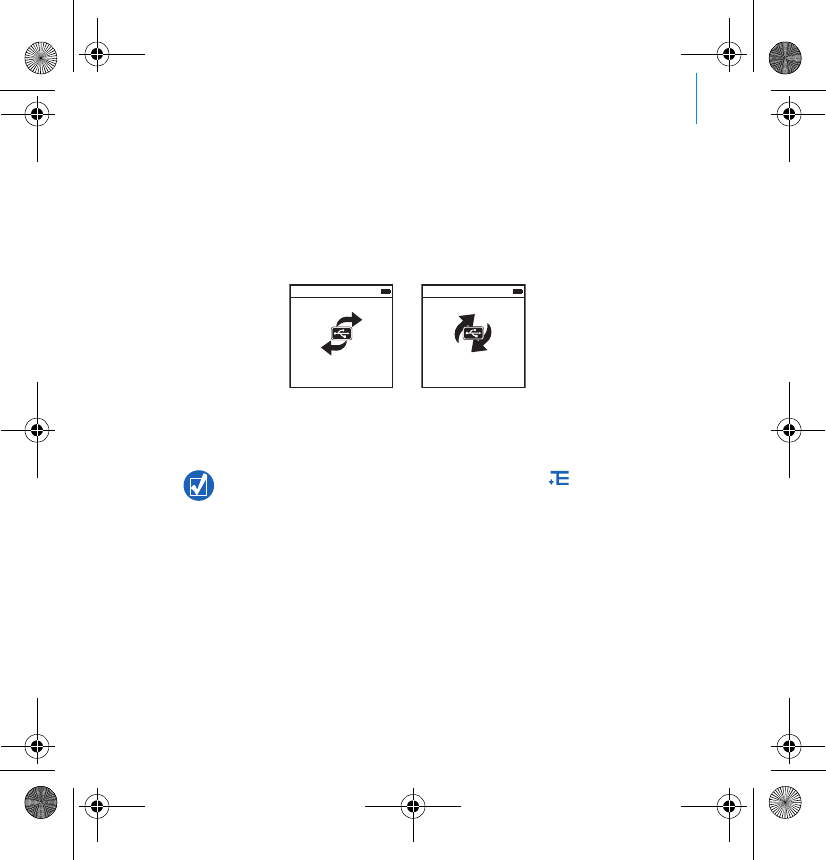
Komma igång 119
Steg 5: Koppla bort spelaren
När du är klar med filöverföringen, kopplar du bort ZEN Vision:M.Koppla
INTE bort spelaren om bilden till vänster nedan visas på skärmen. Spåret eller
datafilen håller på att överföras, och om du kopplar bort spelaren kan
innehållet skadas. Vänta med att koppla bort spelaren tills bilden nere till
höger visas på skärmen.
Steg 6: Spela musik och visa filer
Nu kan du spela musik du har kopierat och visa filer som du har överfört!
Spela musik
1Anslut hörlurarna till hörlursingången.
2Välj följande i huvudmenyn: Musikbibliotek → önskad kategori.
3Välj spår och tryck på Spela.
4Under uppspelning kan du justera volymen genom att föra tummen uppåt
och nedåt på den vertikala pekplattan.
Du kan när som helst trycka på Alternativ-knappen för att se fler
alternativ.
De filer som finns i spelaren är sorterade alfabetiskt för att du enkelt ska
kunna söka efter dem.
Docked
Docked
Zen Vision M Multi_CLE.book Page 119 Wednesday, May 10, 2006 10:10 AM
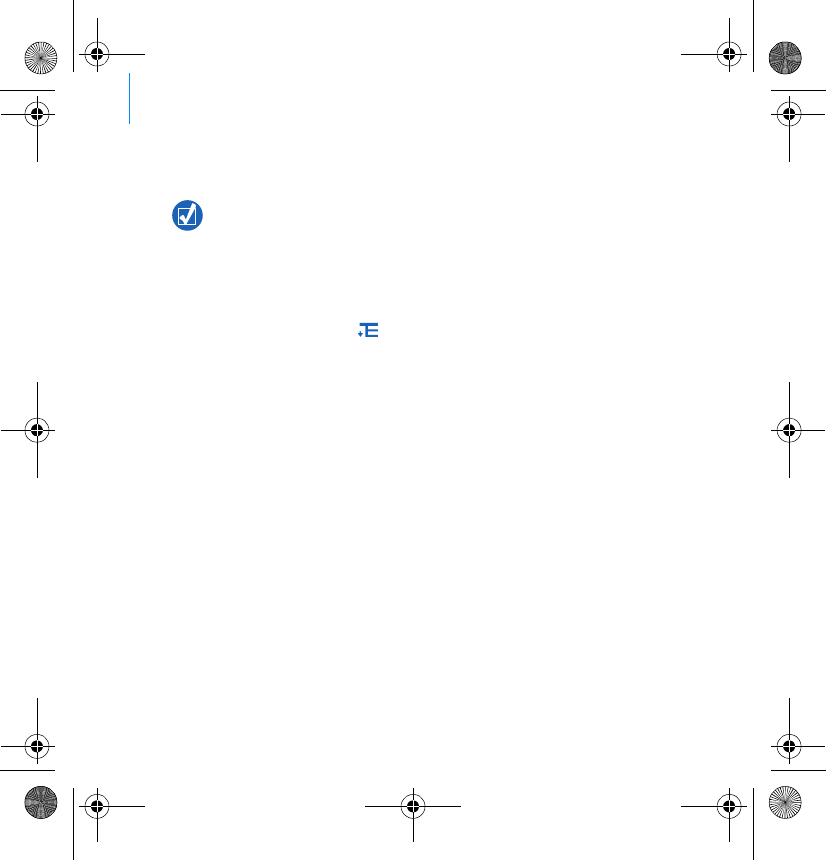
120 Komma igång
Spela filmer
Välj följande i huvudmenyn: Filmer → Video → önskad film.
Visa bilder
1Välj följande i huvudmenyn: Foton → Bilder → önskad bild.
2Tryck på Alternativ-knappen för att kunna rotera och zooma bilderna.
Om du väljer zoomalternativet kan du använda navigeringskontrollerna för
att flytta bilderna horisontalt och vertikalt i fyra olika riktningar.
Hantering av spelaren
Portabla spelare utsätts för normalt bruk och slitage, vilket kan inkludera
repor på skärmen. För att förhindra att skärmen repas måste du vara försiktig
när du hanterar spelaren, särskilt när du placerar den i fickor eller väskor. Om
du vill bibehålla spelaren i originalskick, kan du behöva investera i en extra
väska eller ett extra skärmskydd. Båda finns att köpa på
www.creative.com/shop.
Starta Creative Media Explorer och klicka på Convert Video för att konvertera
filmerna till ett format som stöds av din spelare. Mer information om Creative
Media Explorer finns i “Hantera musik och data” på sidan 121.
Zen Vision M Multi_CLE.book Page 120 Wednesday, May 10, 2006 10:10 AM
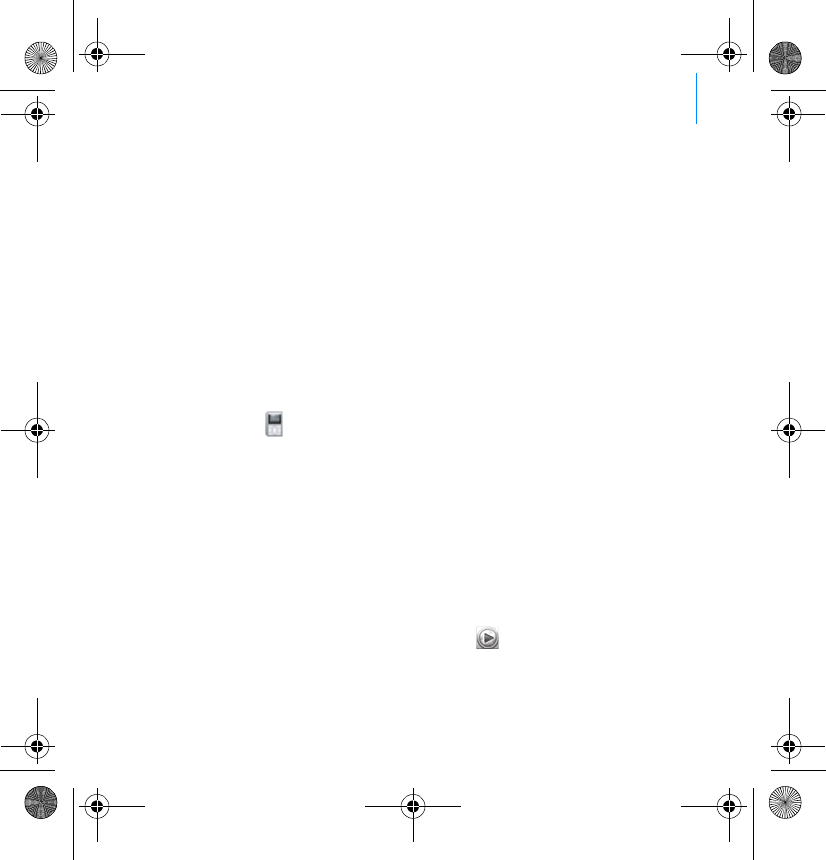
Hantera musik och data 121
Hantera musik och data
Creative Media Explorer och Creative MediaSource™ Player/Organizer finns
inkluderade när du köper spelaren. Installera och prova båda programmen och
se vilket som passar dig bäst.
Creative Media Explorer
Använd Creative Media Explorer om
du inte använt dig av digital musik tidigare och vill överföra musik från dina
CD-skivor till spelaren
du vill konvertera, synkronisera och organisera ljudfiler
du föredrar att använda din spelare i den vanliga Utforskar-miljön i Windows.
Starta Creative Media Explorer genom att klicka på ZEN Vision:M Media
Explorer-ikonen under Den här datorn eller på skrivbordet. Mer
information om hur du använder Creative Media Explorer finns i den
tillhörande direkthjälpen.
Creative MediaSource Player/Organizer
Använd den kompletta Creative MediaSource Player/Organizer om
du vill kunna använda ytterligare funktioner för att t.ex. spela in, skapa automatisk
spellista och konvertera ljudformat
du vill hantera ett musikbibliotek på datorn.
Starta Creative MediaSource Player/Organizer genom att dubbelklicka på
ikonen Creative MediaSource Player/Organizer på skrivbordet. Creative
MediaSource Player/Organizer har en hemsida där du kan få tillgång till
vanliga uppgifter. Mer information om hur du använder Creative MediaSource
Player/Organizer finns i direkthjälpen.
Zen Vision M Multi_CLE.book Page 121 Wednesday, May 10, 2006 10:10 AM
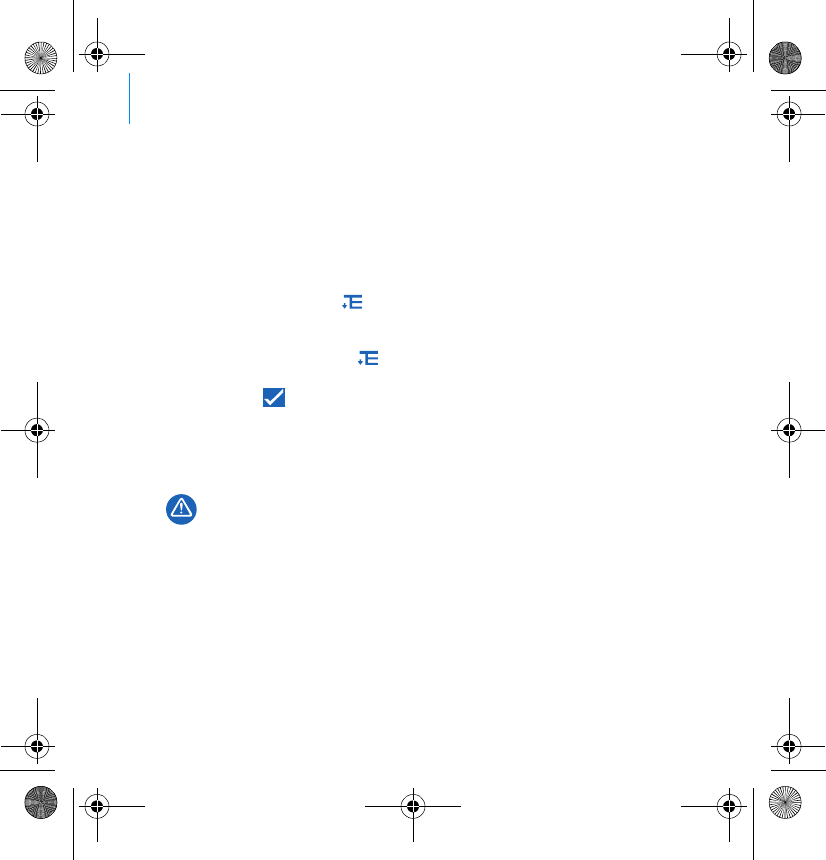
122 Använda spelaren
Använda spelaren
Skapa spellistor
Du kan välja ut en valfri kombination från de spår som finns i spelarens
Musikbibliotek för att skapa spellistor och få en bekväm uppspelning.
1Lägga till ett spår eller en kategori av spår till mappen Spelas nu:
i. Välj önskat spår eller önskad spårkategori i Musikbibliotek.
ii. Tryck på Alternativ-knappen och välj Lägg i Vald.
iii. Upprepa steg i) and ii) om du vill lägga till ytterligare ett spår eller en spårkategori.
iv. Välj Musikbibliotek → Spelas nu.
2Tryck på Alternativ-knappen och välj Spara spellista.
3Använd navigeringskontrollerna för att skapa ett namn för din spellista och
välj kryssrutan för att bekräfta namnet.
4Om du vill spela en spellista väljer du Musikbibliotek → Spellistor →
önskad spellista.
Säkerhetskopiera data
Som alltid när det är fråga om digitala, mediabaserade lagringsenheter, bör data
säkerhetskopieras regelbundet. Vi rekommenderar varmt att du vidtar de
försiktighetsåtgärder som anges i den här broschyren och dessutom
säkerhetskopierar data i spelaren regelbundet. Creative ansvarar under inga
omständigheter för eventuella indirekta, oförutsedda eller särskilda skador eller
följdskador som vållats personer till följd av Creatives försumlighet. Företaget
ansvarar inte heller för eventuella uteblivna vinster, förlorade besparingar,
förlorade inkomster, förlorade data eller avbruten användning till följd av eller i
förbindelse med denna enhet, även om Creative har underrättats om möjligheten
till sådana skador. Creatives ansvarsskyldighet gentemot dig eller någon annan
person, eller skadeersättning som Creative betalar dig eller någon annan person,
kommer under inga omständigheter att överskrida det belopp som du betalat för
enheten, oberoende av anspråkstypen. Vissa länder/stater tillåter inte begränsning
av eller undantag från ansvar för oförutsedda skador eller följdskador. Därför är det
möjligt att ovan nämnda begränsning eller undantag inte gäller dig.
Zen Vision M Multi_CLE.book Page 122 Wednesday, May 10, 2006 10:10 AM
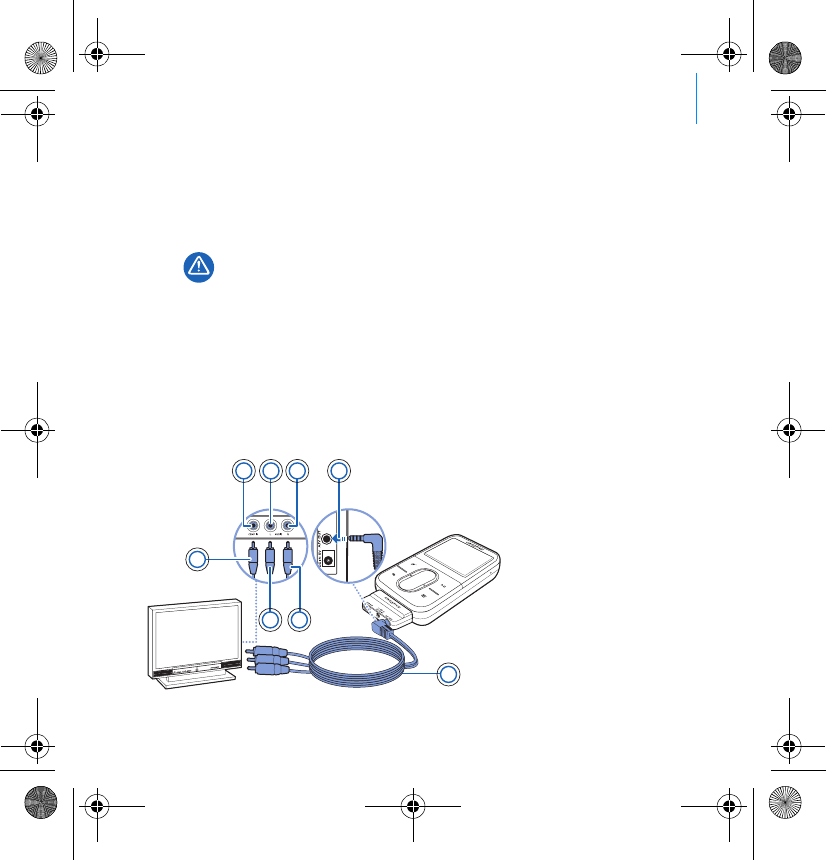
Ansluta spelaren till TV:n 123
Ansluta spelaren till TV:n
Den ZEN Vision:M-audio/video-kabel som krävs för TV-anslutning finns att
köpa separat. Mer information om ZEN Vision:M-tillbehör finns på
www.creative.com/shop.
1Välj följande i huvudmenyn: System → Foto-/video-inställningar → Video
Ut.
2Välj Auto (NTSC) eller Auto (PAL). Om du är osäker på vilket visningsformat
som gäller för din TV, bör du hitta den informationen i användarhandboken
för TV:n.
3Anslut spelaren till en TV med ZEN Vision:M-audio/video-kabeln (säljs
separat).
ANVÄND INTE andra videokablar. Adaptern för USB-synkronisering fungerar
bara med audio/video-kabeln till Creative ZEN Vision:M (säljs separat).
1Videoingång -
gul
2Ljudingång (vänster)
- vit
3Ljudingång (höger) -
röd
4A/V-utgång
5ZEN Vision:M Audio/
video-kabel (säljs
separat)
6Röd kontakt
7Vit kontakt
8Gul kontakt
1
5
67
8
2 3 4
Zen Vision M Multi_CLE.book Page 123 Wednesday, May 10, 2006 10:10 AM
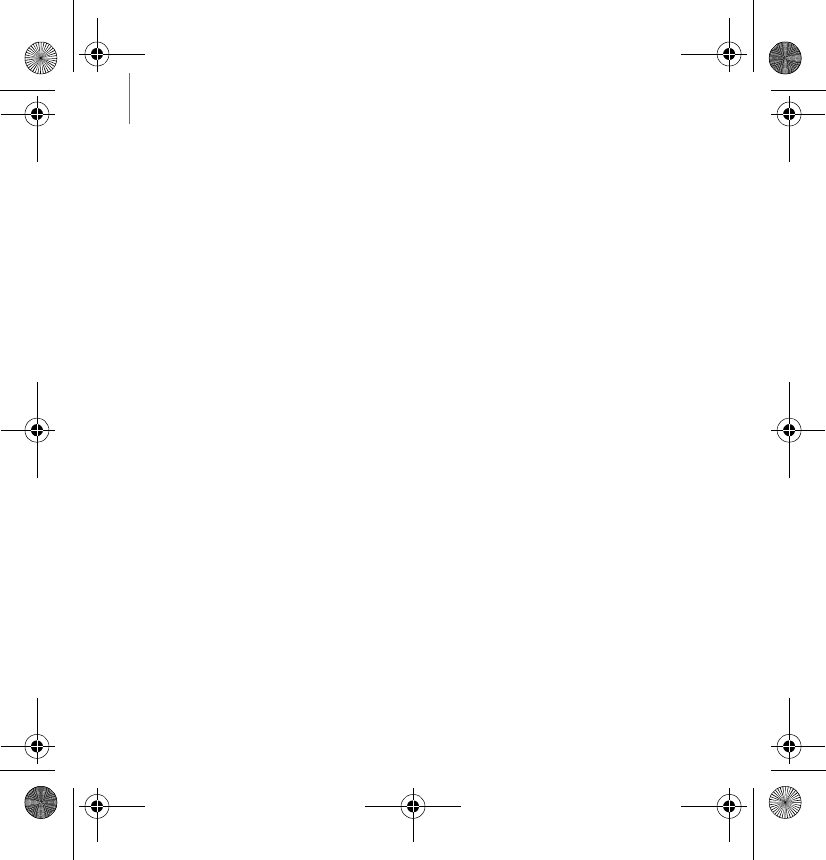
124 Vanliga frågor och svar
Vanliga frågor och svar
Kan jag överföra DRM-skyddade WMA-filer till min spelare?
Ja. Om du vill kopiera DRM-skyddade WMA-filer till ZEN Vision:M kan du
använda Creative Media Explorer, Creative MediaSource Player/Organizer eller
Windows Media Player 10.
ZEN Vision:M startar inte eller slutar svara. Vad ska jag göra?
Utför någon eller flera av följande åtgärder:
Kontrollera att strömbrytaren inte är i låst position.
Om du använder den ZEN Vision:M-anslutna fjärrkontrollen (säljs separat), måste
du se till att den anslutna fjärrkontrollens låsknapp inte är i låst position.
Du kan behöva ladda batteriet. Se “Steg 2: Ladda spelaren” på sidan 116.
Hur återställer jag ZEN Vision:M?
Om spelaren inte svarar kanske du måste återställa den. Inga data eller
ljudspår bör gå förlorade såvida återställningen inte görs medan ett ljudspår
överförs. Sätt in ett smalt objekt (t.ex. ett uträtat gem) i återställningshålet och
ta sedan bort det.
Zen Vision M Multi_CLE.book Page 124 Wednesday, May 10, 2006 10:10 AM

Vanliga frågor och svar 125
Mer information
Creative Knowledge Base
Felsök och hitta lösningen på tekniska frågor dygnet runt i Creatives Knowledge Base för självhjälp.
Gå till www.creative.com, välj din region och sedan Support.
Produktregistrering
Genom att registrera din produkt får du bästa möjliga service och produktsupport. Du kan registrera
produkten under installationen eller på www.creative.com/register.
Observera att dina garantirättigheter inte är beroende av att du registrerar produkten.
Kundsupport och garanti
Information om kundsupport och garantier samt annan information hittar du på CD:n.
(ersätt d:\ med enhetsbeteckningen för din CD-ROM-/DVD-ROM-enhet, <region> med den region där du
befinner dig och <språk> med det språk som dokumentet är skrivet på).
Säkerhetsföreskrifter
I det här avsnittet får du information om hur du använder spelaren på ett säkert sätt och minskar risken
för elektriska stötar, kortslutning, skador på spelaren, brand, hörselskador och annat.
Skruva inte isär och försök inte att laga spelaren, batteriet eller strömadaptern.
Överlåt all service till Creatives egen eller annan auktoriserad servicepersonal.
Utsätt inte spelaren eller batteriet för temperaturer under 0 °C eller över 45 °C.
Undvik att göra hål i, krossa eller sätta eld på spelaren eller batteriet.
Lägg inte spelaren eller batteriet i närheten av starkt magnetiska föremål.
Hantera spelaren varsamt och utsätt den inte för stötar.
Användarhandbok d:\manual\<språk>\manual.pdf
Kundsupport d:\support\<region>\<språk>\support.chm
Garanti d:\warranty\<region>\<språk>\warranty.chm
Behåll ditt inköpsbevis under hela garantiperioden.
Felaktig hantering kan göra garantin för din spelare ogiltig.
Mer information finns i garantiavtalet som medföljer produkten.
Zen Vision M Multi_CLE.book Page 125 Wednesday, May 10, 2006 10:10 AM

126 Vanliga frågor och svar
Utsätt inte spelaren eller batteriet för vatten eller fukt.
Om spelaren är fuktskyddad (läs på produktens förpackning), bör du ändå vara försiktig och inte
utsätta den för vatten eller regn.
Lyssna inte på hög volym under en längre tid.
Försök inte att plocka ur det inbyggda batteriet.
Följ lokala föreskrifter om du kasserar spelaren. Om du måste byta batteri bör du lämna in spelaren
till ditt lokala kundsupportkontor. För information om produktservice, gå till www.creative.com.
Om bärbar utrustning, till exempel hörlurar, används i närheten av CRT-skärmar för exempelvis
tv-apparater eller datorer, kan skärmarna ge upphov till elektrostatiska laddningar.
Elektrostatiska laddningar kan ge elstötar. Det är vanligtvis helt ofarligt, men du bör ändå undvika
att komma nära CRT-enheter när du använder hörlurar.
Återvinning
Upphovsrätt och licens
Informationen i detta dokument kan ändras utan föregående kungörelse och utan åtagande av Creative
Technology Ltd. Innehållet i denna handbok får inte av något skäl skrivas om eller överföras i någon form,
varken elektroniskt eller mekaniskt, inklusive fotokopiering och inspelning, utan skriftligt godkännande av
Creative Technology Ltd.
Copyright © 2006 Creative Technology Ltd. Med ensamrätt. Creatives logotyp, ZEN Vision:M och Creative
MediaSource är varumärken eller registrerade varumärken som tillhör Creative Technology Ltd i USA och/
eller andra länder. Microsoft, Windows, Windows Media, Outlook och Windows-logotypen är registrerade
varumärken som tillhör Microsoft Corporation. Intel och Pentium är registrerade varumärken som tillhör
Intel Corporation. Licensavtalet för programvaran finns på installations CD:n.
Märkning med WEEE-symbolen visar att produkten inte får behandlas som
hushållsavfall. Genom att slänga den här produkten på rätt sätt bidrar du till att
skydda miljön. Mer information om återvinning av produkten kan du få av de lokala
myndigheterna, din renhållningsservice eller i affären där du köpte produkten.
Zen Vision M Multi_CLE.book Page 126 Wednesday, May 10, 2006 10:10 AM
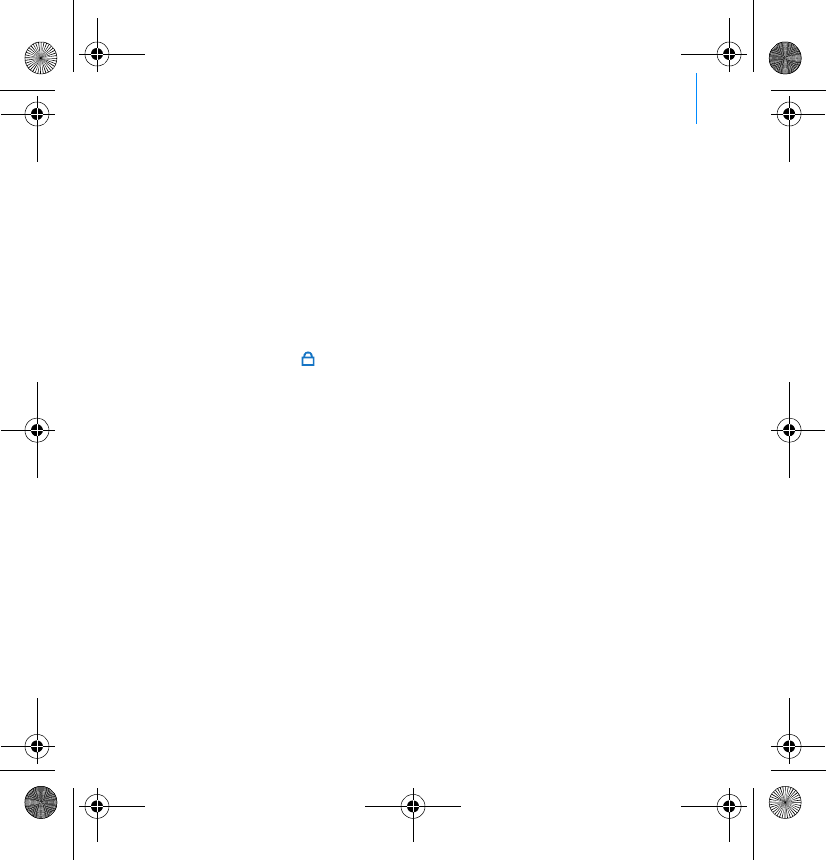
Om spilleren 127
Om spilleren
Du vil få mest ut av spilleren ved også å lese den omfattende
brukerhåndboken på installerings- og program-CDen.
Se illustrasjonen på omslaget og sammenhold numrene der med de nedenfor
for å lære mer om spilleren.
1Strømbryter
2Strømlampe
3Lås
Skyv mot låseikonet for å låse
spilleren og slik forhindre at
funksjoner aktiveres ved et uhell.
4 Hodetelefonkontakt
5 Vertikal pekeplate
Se "Bruke navigeringskontrollene"
på side 128.
6Mikrofon
7 Spill av/pause-knapp
8 Neste/spol frem-knapp
Trykk på denne for å gå til neste
spor eller menyvalg.
Trykk og hold for å flytte fremover
innenfor et spor.
9Alternativer-knapp
Trykk på denne for å vise flere
alternativer.
10 Dokkingkontakt
Koble
USB-synkroniseringsadapteren til
denne kontakten.
11 Tilbakestillingshull
Se "Hvordan tilbakestiller jeg ZEN
Vision:M?" på side 138.
12 Meny/tilbake-knapp
Trykk på denne for å gå tilbake til
forrige skjermbilde eller meny.
Trykk og hold for å gå tilbake til
hovedmenyen.
13 Forrige/spol tilbake-knapp
Trykk på denne for å gå til forrige
spor eller menyvalg.
Trykk og hold for å flytte bakover
innenfor et spor.
14 Min snarvei-knapp
15 LCD-skjerm
Zen Vision M Multi_CLE.book Page 127 Wednesday, May 10, 2006 10:10 AM
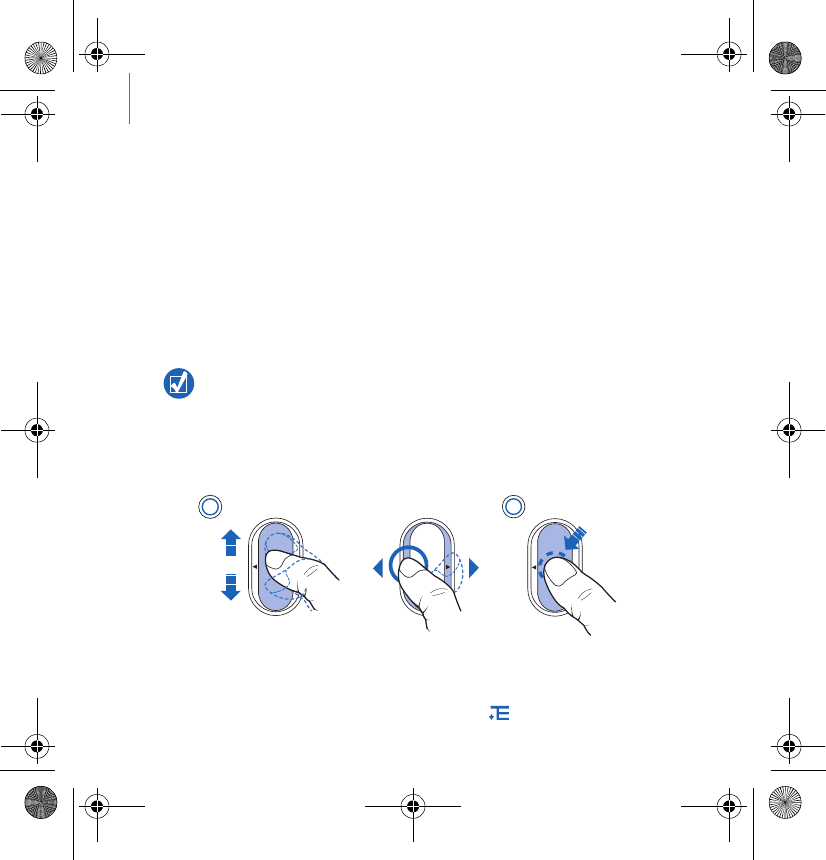
128 Bruke navigeringskontrollene
Bruke navigeringskontrollene
I denne veiledningen betyr termen "Navigeringskontroller" følgende:
Vertikal pekeplate
Forrige/spol tilbake-knapp
Neste/spol frem-knapp
I denne veiledningen betyr termen "Velg" følgende:
1Beveg tommelen opp og ned på den vertikale pekeplaten for å flytte
vertikalt i en meny ELLER trykk på Forrige/spol tilbake- eller Neste/spol
frem-knappen til å flytte horisontalt i en meny.
2Trykk bestemt på den vertikale pekeplaten for å velge det uthevede
alternativet.
Justere volumet med den vertikale pekeplaten
Avhengig av hvilken meny du er i, kan du bevege tommelen opp og ned på den
vertikale pekeplaten ELLER trykke på Alternativer og velge Volum.
Trykk bestemt øverst eller nederst på den vertikale pekeplaten for å flytte opp
eller ned ett menyvalg.
Trykk og hold øverst eller nederst på den vertikale pekeplaten for å bla gjennom
menyvalgene raskt.
2
1
OR
Zen Vision M Multi_CLE.book Page 128 Wednesday, May 10, 2006 10:10 AM
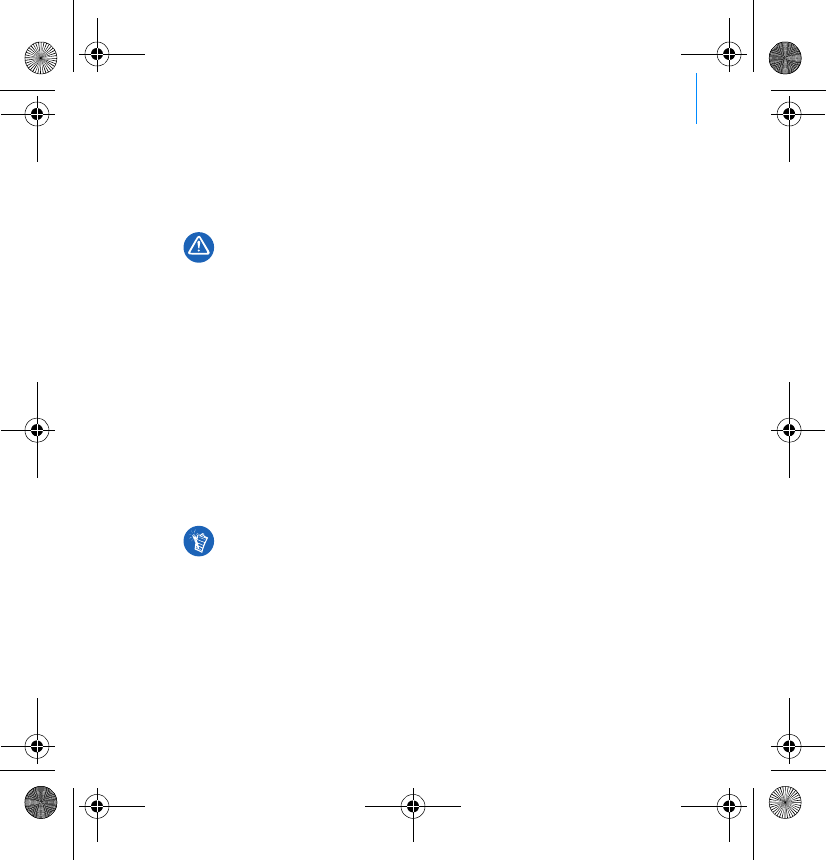
Komme i gang 129
Komme i gang
Trinn 1: Konfigurere programvaren
1Slå på datamaskinen. Du må logge deg inn som administrator i Windows®
før du kan installere programvaren. Du finner mer informasjon i den
elektroniske hjelpen til operativsystemet.
2Sett inn installerings-CDen i CD-ROM/DVD-ROM-stasjonen. CD-platen skal
starte automatisk. Hvis ikke, følger du denne fremgangsmåten:
i. Dobbeltklikk på ikonet Min datamaskin.
Du kan også klikke på Start → Min datamaskin.
ii. Høyreklikk på ikonet til CD-ROM/DVD-ROM-stasjonen, og klikk deretter på Autokjør.
3Følg veiledningen på skjermen, og start datamaskinen på nytt når du blir
bedt om det.
4Når datamaskinen starter på nytt, følger du veiledningen for
produktregistrering på skjermen.
IKKE koble spilleren til datamaskinen før du har installert programvaren.
Du må være koblet til Internett før du kan registrere produktet.
Zen Vision M Multi_CLE.book Page 129 Wednesday, May 10, 2006 10:10 AM
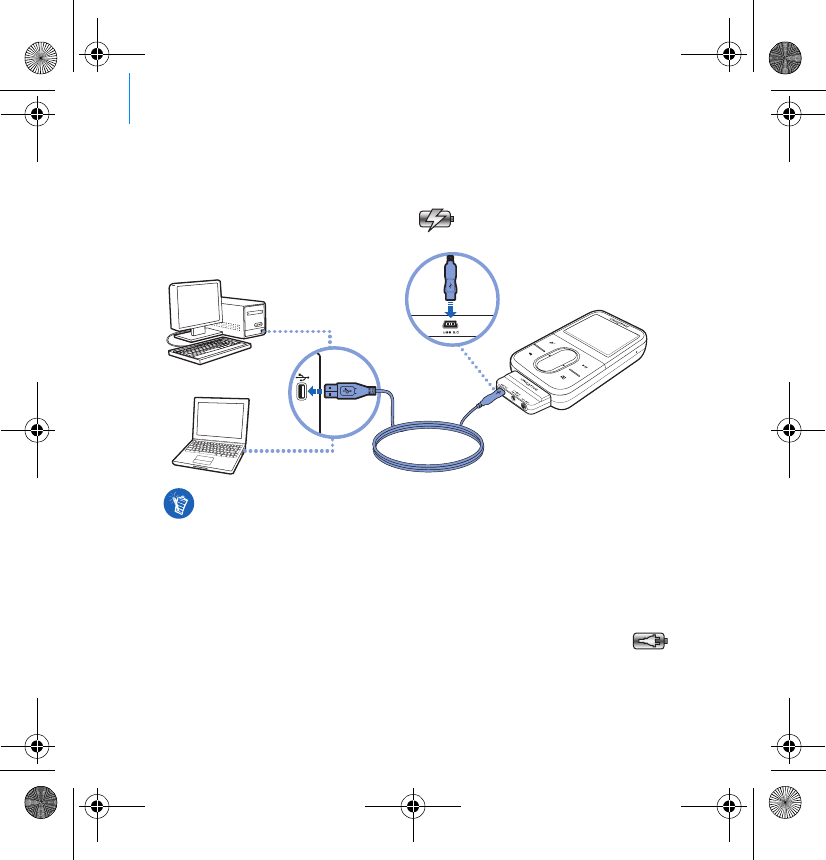
130 Komme i gang
Trinn 2: Lade spilleren
1Hvis du ikke har gjort det, kobler du spilleren til datamaskinens USB-port
med den medfølgende USB-kabelen. Når batteriet lades, blinker
strømlampen, eller batteriladeikonet blinker på spillerens
LCD-skjerm.
2Koble spilleren fra datamaskinen når batteriet er fulladet og du ser
på spillerens LCD-skjerm. Batteriet er fulladet etter ca. fem timers lading.
Reduser bruken av datamaskinen til et minimum og pass på at datamaskinen
ikke er i strømsparemodus hvis du vil lade batteriet kontinuerlig via USB-porten.
Du finner mer informasjon om strømsparemodi i hjelpen til operativsystemet.
Koble spilleren til en USB-port på en datamaskin eller en USB-hub med egen
strømforsyning, ikke til en bussdrevet USB-hub.
Hvis du vil fullade batteriene raskt uten å bruke datamaskinen, kjøper du ZEN
Vision:M Power Adapter. Du finner mer informasjon om dette og annet
tilleggsutstyr til ZEN Vision:M på nettstedet www.creative.com.
Zen Vision M Multi_CLE.book Page 130 Wednesday, May 10, 2006 10:10 AM
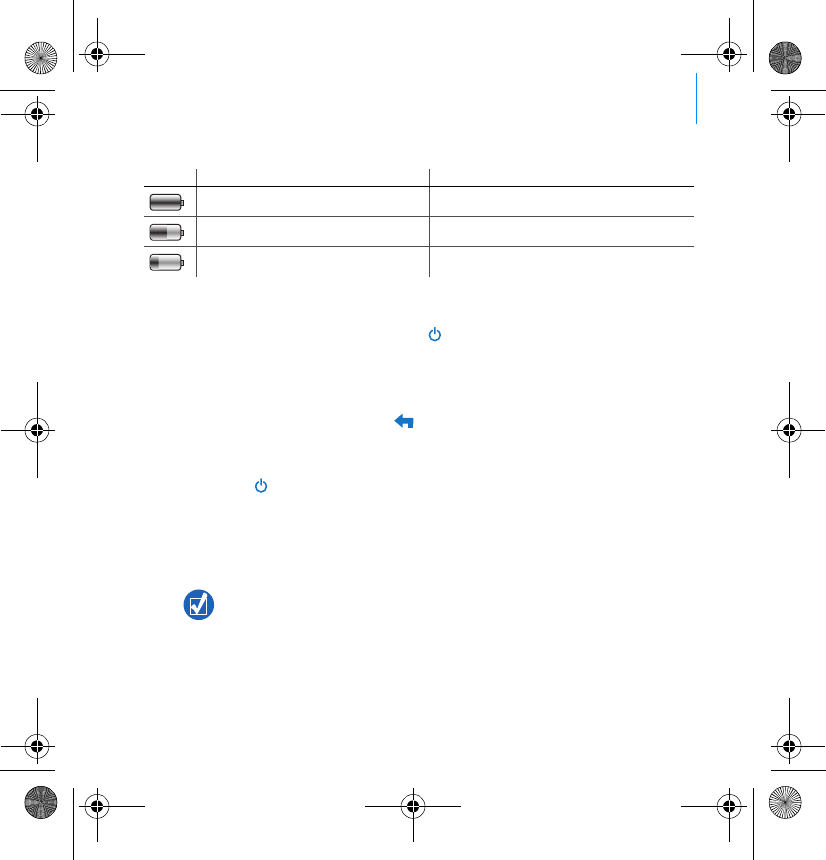
Komme i gang 131
Batteriindikatorer
Trinn 3: Slå på spilleren
1Skyv strømbryteren mot strømikonet og hold den der til LCD-skjermen
slås på.
2Første gang du slår på spilleren, vil menyen være på engelsk. Slik skifter du
språk:
i. Trykk på og hold nede Meny/tilbake . Da vises hovedmenyen.
ii. Velg System → Language → språket du ønsker.
3Når du er ferdig med å bruke spilleren, skyver du på/av-bryteren mot
strømikonet til meldingen Slår av vises.
Trinn 4: Overføre innhold
Overfør musikk- og andre filer fra en CD-samling eller datamaskin. Du finner
mer informasjon under "Håndtere musikk og data" på side 135.
Ikon Hva ikonet betyr Merknader
Spilleren bruker bare batteristrøm.
Spillerens batteri er 50% fullt.
Spillerens batteri er nesten tomt. Lad batteriet ved første anledning.
Du kan skaffe deg innhold fra mange lovlige kilder. Her er noen forslag:
Lydspor som "rippes" fra egne musikk-CDer, hjemmestudioinnspillinger
eller musikk som kjøpes i musikkforretninger på Internett.
Videoer som kjøpes fra filmbutikker på Internett eller digitalisert
hjemmevideo.
Fotografier som overføres fra ditt private digitalkamera eller skannes fra
papirkopier.
Zen Vision M Multi_CLE.book Page 131 Wednesday, May 10, 2006 10:10 AM
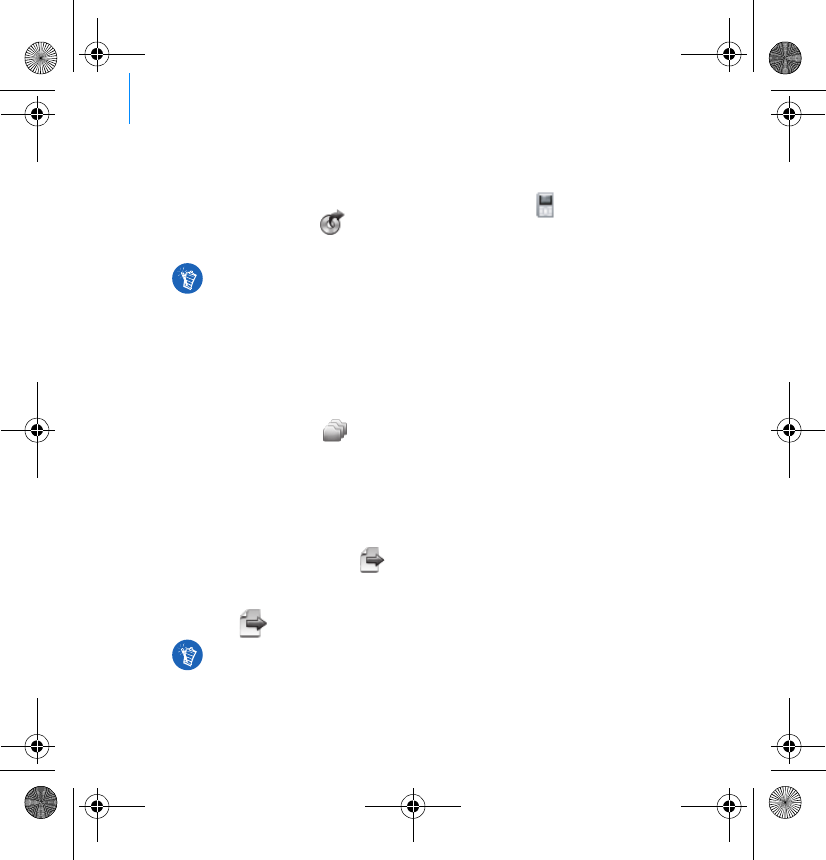
132 Komme i gang
Overføre eller "rippe" musikk fra CD-samlingen
1Pass på at spilleren er koblet til datamaskinen, som vist på side 130.
2Dobbeltklikk på ikonet ZEN Vision:M Media Explorer på skrivebordet.
3Klikk på Rip Audio CDs (ripp musikk-CDer).
4Følg veiledningen på skjermen.
Kopiere lydfiler, videoer eller bilder fra datamaskinen
1Gjenta trinn 1 og 2 i "Overføre eller "rippe" musikk fra CD-samlingen".
2Klikk på Browse Media (bla i medier).
3Finn frem til mediefilene, og kopier dem til spilleren ved å dra og slippe
dem.
Overføre datafiler
1Gjenta trinn 1 og 2 i "Overføre eller "rippe" musikk fra CD-samlingen".
2Klikk på Browse Documents (bla i dokumenter).
3Finn frem til datafilene, og overfør dem til spilleren ved å dra og slippe dem.
Du kan også overføre lydfiler og fotografier ved å trykke på Browse
Documents (bla gjennom dokumenter).
Creative Media Explorer bruker MusicIDSM fra Gracenote® til å hente
informasjon om artist, tittel, spor, bidragsytere og annet for CDene du spiller.
Denne tjenesten er GRATIS og automatisk. Du må være koblet til Internett når
du bruker denne tjenesten. Du finner mer informasjon i den elektroniske
hjelpen til Creative Audio CD Ripper.
Pass på at filene blir overført til riktig mappe, for eksempel at bildene
overføres til Media → Pictures og musikk til Media → Music.
Zen Vision M Multi_CLE.book Page 132 Wednesday, May 10, 2006 10:10 AM
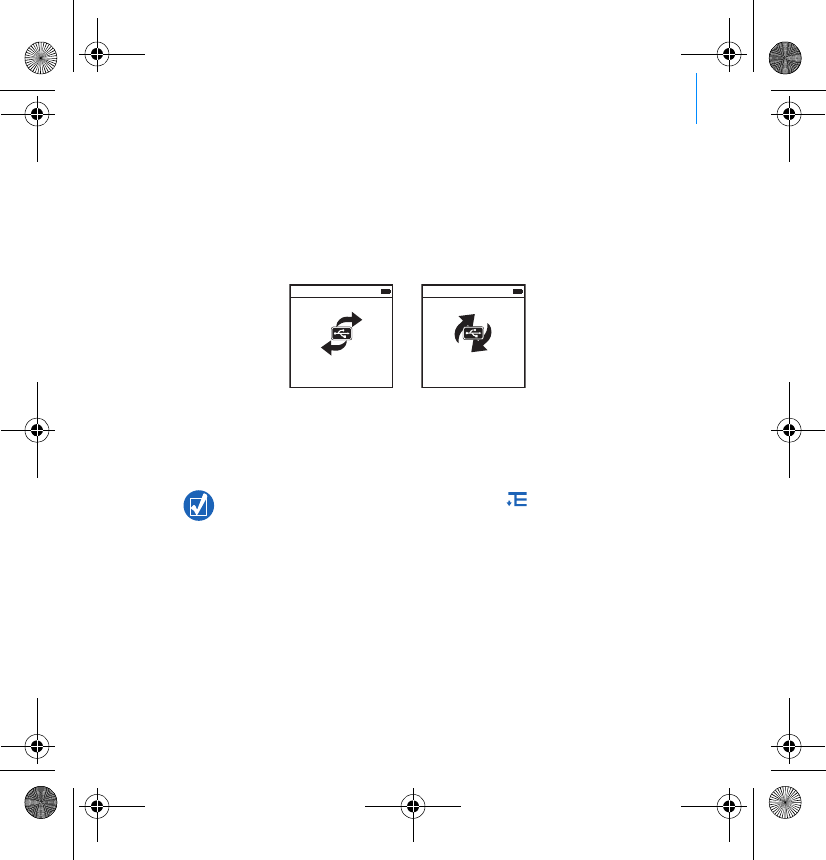
Komme i gang 133
Trinn 5: Koble fra spilleren
Når du er ferdig med å overføre filer, kobler du fra ZEN Vision:M.
IKKE koble fra spilleren hvis du ser bildet til venstre nedenfor på skjermen.
Spor eller datafiler blir overført og frakobling av spilleren kan skade innholdet
som blir overført. Vent til du ser bildet til høyre nedenfor på skjermen før du
kobler fra spilleren.
Trinn 6: Spille musikk eller vise filer
Nå er du klar til å spille av musikken du har rippet, og til å se på filene du har
overført!
Spille av musikk
1Koble hodetelefonene til hodetelefonkontakten.
2Fra hovedmenyen velger du Musikkbibliotek → kategorien du ønsker.
3Velg et spor og trykk på Spill av.
4Beveg tommelen opp og ned på pekeplaten for å stille inn lydvolumet.
Du kan når som helst trykke på Alternativer for å få flere alternativer.
Filer i spilleren sorteres alfabetisk for å gi raskere søk.
Docked
Docked
Zen Vision M Multi_CLE.book Page 133 Wednesday, May 10, 2006 10:10 AM
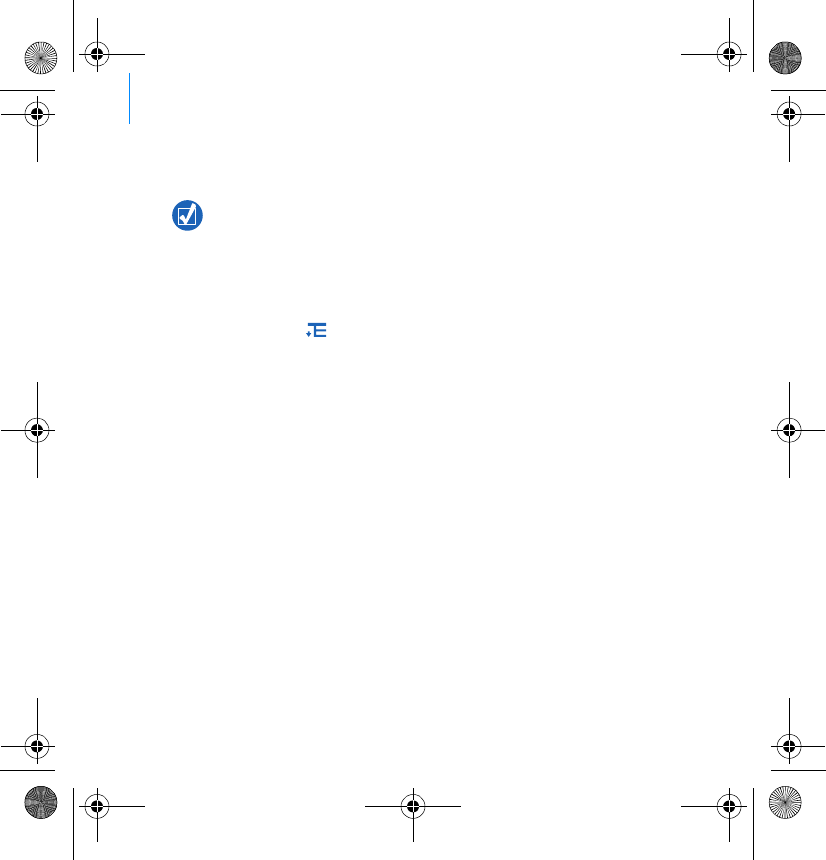
134 Komme i gang
Spille av videoer
På hovedmenyen velger du Videoer → Video → videoen du ønsker.
Se på bilder
1På hovedmenyen velger du Foto → Bilder → bildet du ønsker.
2Trykk på Alternativer for å velge alternativer for zoom og rotering.
Hvis du velger zoom-alternativet, bruker du navigeringskontrollene til å
panorere horisontalt og vertikalt i fire forskjellige retninger.
Behandle spilleren
Bærbare spillere er utsatt for vanlige slitasje, som kan omfatte riper på
skjermen. For å unngå dette bør du være ekstra forsiktig når du behandler
produktet, spesielt når du legger spilleren i en lomme eller veske. Hvis du
ønsker å beholde spillerens opprinnelige finish, vil du kanskje investere i en
ekstra veske eller skjermbeskytter, som begge kan kjøpes separat på
www.creative.com/shop.
Hvis du vil konvertere videoer til et format som støttes av spilleren, starter du
Creative Media Explorer og klikker på Konverter video. Hvis du vil vite mer om
Creative Media Explorer, kan du se "Håndtere musikk og data" på side 135.
Zen Vision M Multi_CLE.book Page 134 Wednesday, May 10, 2006 10:10 AM

Håndtere musikk og data 135
Håndtere musikk og data
Creative Media Explorer og Creative MediaSource™ Player/Organizer følger
med spilleren. Prøv disse programmene for å finne ut hvilket av dem som
passer deg best.
Creative Media Explorer
Bruk Creative Media Explorer hvis
digital musikk er nytt for deg og du vil overføre musikk fra CDer til spilleren.
du vil konvertere, synkronisere og organisere lydfiler.
du foretrekker å bruke spilleren i det kjente "Windows Utforsker"-miljøet.
Når du skal starte Creative Media Explorer, dobbeltklikker du på ZEN Vision:M
Media Explorer-ikonet under Min datamaskin eller på skrivebordet. Se
den elektroniske hjelpen hvis du ønsker mer informasjon om bruk av Creative
Media Explorer.
Creative MediaSource Player/Organizer
Bruk den altomfattende Creative MediaSource Player/Organizer hvis
du ønsker ekstra funksjoner, som innspilling, automatisk generering av spillelister
og konvertering av lydformater.
du vil administrere et musikkbibliotek på datamaskinen.
Når du skal starte Creative MediaSource Player/Organizer, dobbeltklikker du
på ikonet Creative MediaSource Player/Organizer på skrivebordet.
Creative MediaSource Player/Organizer har en startside hvor du får tilgang til
vanlige oppgaver. Se den elektroniske hjelpen hvis du ønsker mer informasjon
om bruk av Creative MediaSource Player/Organizer.
Zen Vision M Multi_CLE.book Page 135 Wednesday, May 10, 2006 10:10 AM
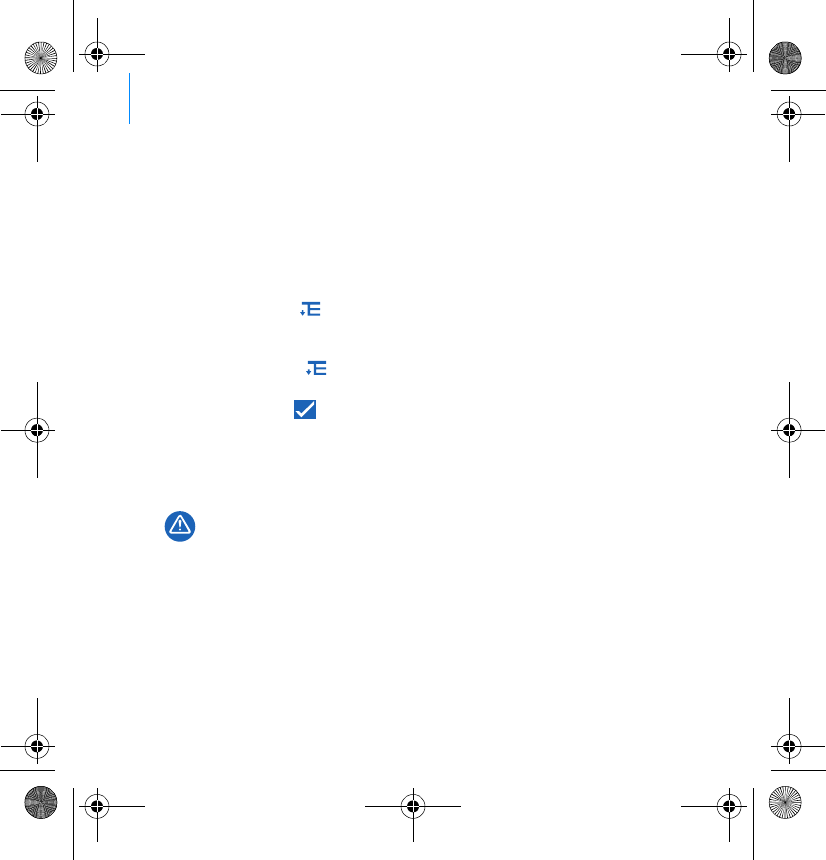
136 Administrere spilleren
Administrere spilleren
Lage spillelister
Du kan velge en hvilken som helst kombinasjon av spor fra spillerens
Musikkbibliotek for å lage spillelister for praktisk avspilling.
1Legge til spor eller kategorier av spor til mappen Spilles nå
i. Velg Musikkbibliotek → sporet eller kategorien av spor du ønsker.
ii. Trykk på Alternativer og velg Føy til i valgt.
iii. Gjenta trinn i) og ii) for å legge til flere spor eller kategorier av spor.
iv. Velg Musikkbibliotek → Spilles nå.
2Trykk på Alternativer og velg Lagre som liste.
3Bruk navigeringskontrollene til å oppgi et navn på spillelisten, og velg
avkrysningsmerket for å bekrefte navnet.
4Når du skal spille av en spilleliste, velger du Musikkbibliotek →
Spillelister → spillelisten du ønsker.
Sikkerhetskopiere data
Som for alle andre digitale, mediebaserte lagringsenheter, bør data
sikkerhetskopieres regelmessig. Vi anbefaler sterkt at du følger forholdsreglene
som er beskrevet i dette heftet og dessuten sikkerhetskopierer dataene i spilleren
regelmessig. Ikke under noen omstendighet skal Creative være
erstatningsansvarlig for indirekte, tilfeldige, spesielle eller følgeskader på noen
person på grunn av forsømmelser fra Creatives side, eller for tap av fortjeneste,
oppsparte midler, bruk, inntekter eller data på grunn av eller i forbindelse med
denne enheten, selv om Creative er blitt varslet om mulighetene for slik skade. Ikke
under noen omstendighet skal Creatives erstatningsansvar eller skadeserstatning
til deg eller noen annen person noen gang overstige beløpet du betalte for enheten,
uansett form på erstatningskravet. Enkelte land/regioner tillater ikke begrensning
eller utelukkelse av erstatningsansvar for tilfeldige eller følgeskader, så
begrensningen eller utelukkelsen ovenfor gjelder kanskje ikke for deg.
Zen Vision M Multi_CLE.book Page 136 Wednesday, May 10, 2006 10:10 AM
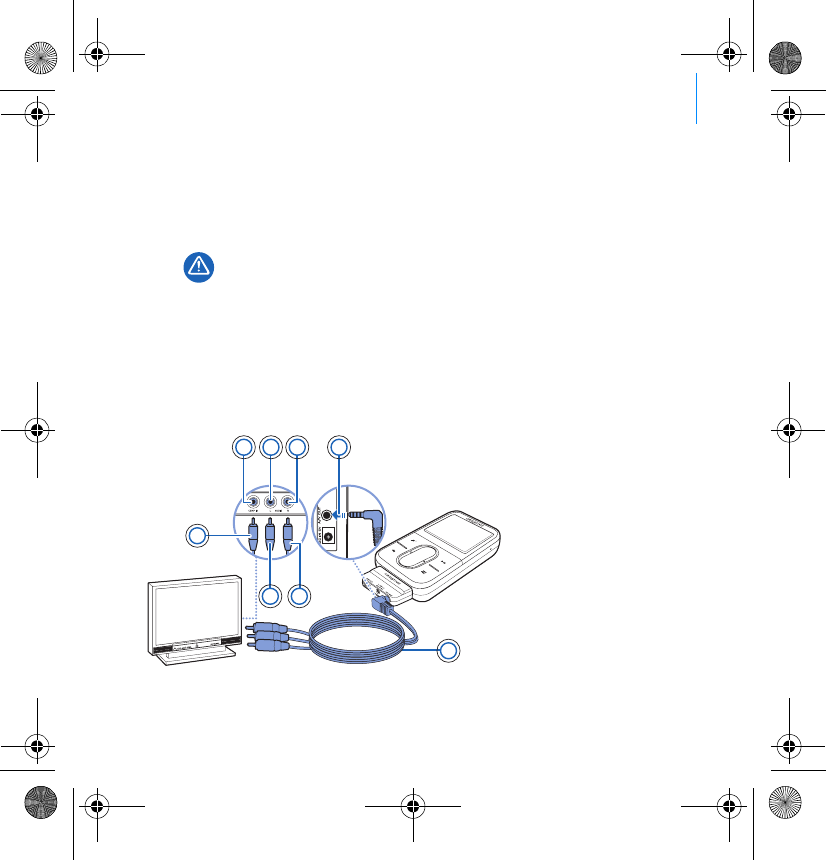
Koble spilleren til en TV 137
Koble spilleren til en TV
En ZEN Vision:M A/V-kabel som kreves for tilkobling til TV, kan kjøpes
separat. Du finner mer informasjon om ZEN Vision:M-tilleggsutstyr på
www.creative.com/shop.
1På spillerens hovedmeny velger du System → Foto/videoinnstillinger →
Videoutgang.
2Velg Auto (NTSC) eller Auto (PAL). Se TVens brukerhåndbok hvis du ikke er
sikker på hvilket TV-format du bør velge.
3Koble spilleren til en TV med ZEN Vision:M A/V-kabel (selges separat).
IKKE bruk en standard videokabel. USB-synkroniseringsadapteren fungerer
bare sammen med den spesielle Creative ZEN Vision:M A/V-kabelen (selges
separat).
1Videoinngang -
gul
2Lydinngang (venstre)
- hvit
3Lydinngang (høyre) -
rød
4A/V-utgang
5ZEN Vision:M A/
V-kabel (selges
separat)
6Rød kontakt
7Hvit kontakt
8Gul kontakt
1
5
67
8
2 3 4
Zen Vision M Multi_CLE.book Page 137 Wednesday, May 10, 2006 10:10 AM
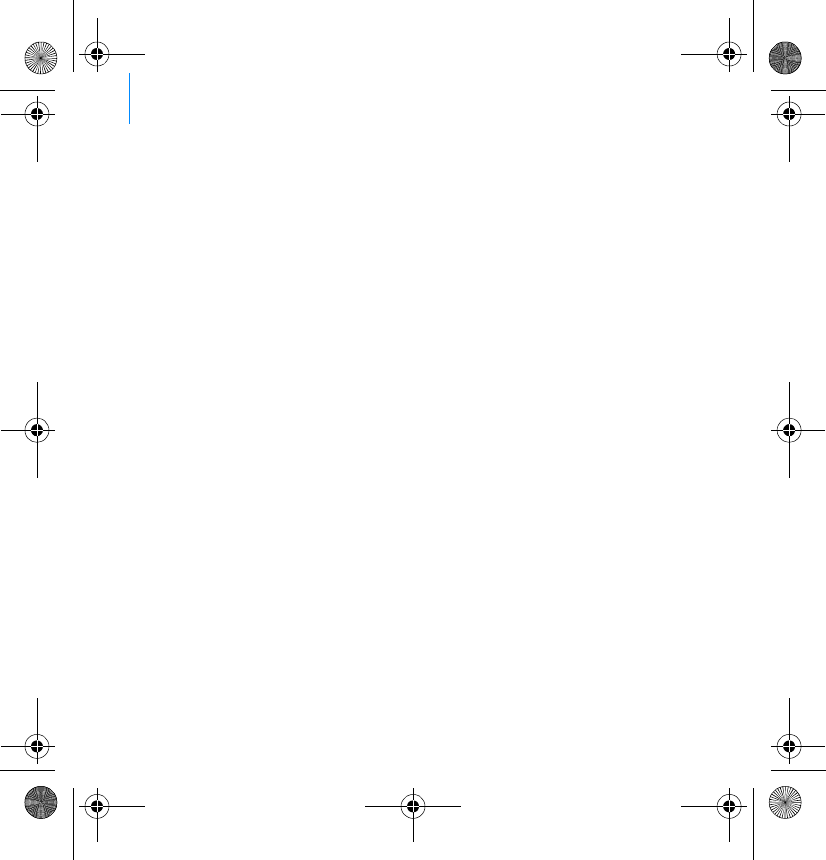
138 Vanlige spørsmål
Vanlige spørsmål
Kan jeg overføre DRM-beskyttede (Digital Rights Management) WMA-filer til
spilleren?
Ja. Hvis du skal overføre DRM-beskyttede WMA-filer til ZEN Vision:M, kan du
bruke Creative Media Explorer, Creative MediaSource Player/Organizer eller
Windows Media Player 10.
ZEN Vision:M slår seg ikke på eller slutter å reagere. Hva kan jeg gjøre?
Gjør ett eller flere av følgende:
Kontroller at strømbryteren ikke er i låst stilling.
Hvis du bruker ZEN Vision:M kablet fjernkontroll (selges separat), må du kontrollere
at fjernkontrollens låsebryter ikke er i låst stilling.
Batteriet må kanskje lades. Se "Trinn 2: Lade spilleren" på side 130.
Hvordan tilbakestiller jeg ZEN Vision:M?
Hvis spilleren ikke reagerer, kan du tilbakestille spilleren. Dette skal ikke
forårsake tap av data eller lydspor, med mindre du var midt i overføringen av et
lydspor. Stikk en tynn gjenstand (for eksempel en utrettet binders) i
tilbakestillingshullet, og ta den ut igjen.
Zen Vision M Multi_CLE.book Page 138 Wednesday, May 10, 2006 10:10 AM
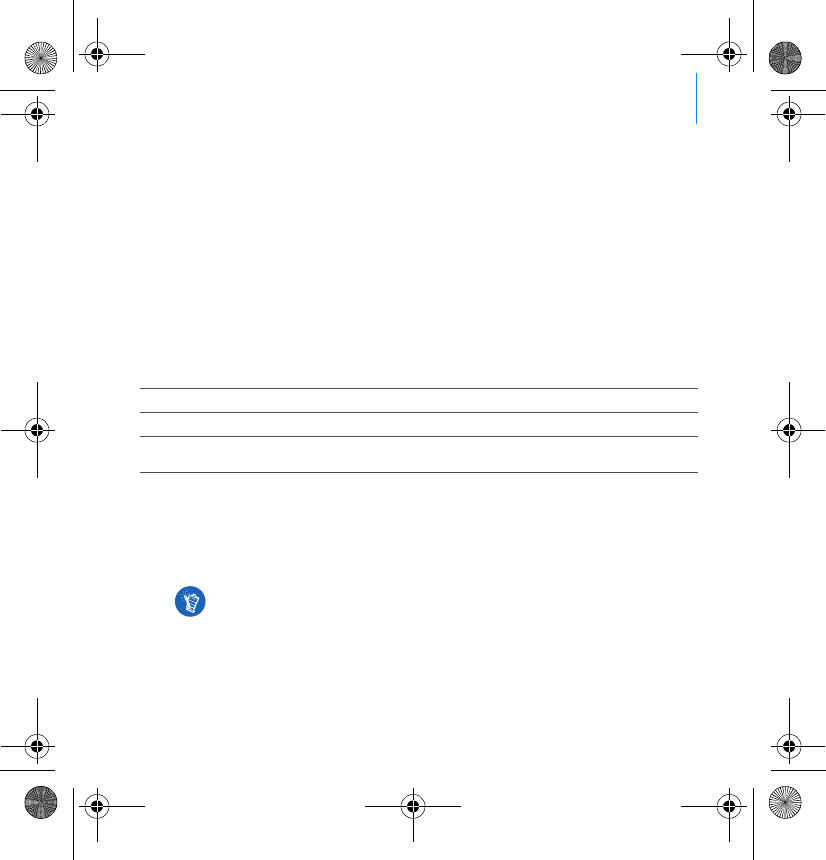
Vanlige spørsmål 139
Mer informasjon
Creative Knowledge Base
Finn løsningen på tekniske spørsmål i Creatives døgnåpne kunnskapsbase for selvhjelp, Knowledge
Base.
Gå til www.creative.com, velg riktig region og deretter Support.
Produktregistrering
Ved å registrere produktet sørger du for å få best mulig service og produktstøtte. Du kan registrere
produktet under installering eller på www.creative.com/register.
Vær oppmerksom på at dine garantirettigheter ikke er avhengig av produktregistrering.
Kundestøttetjenester og garanti
Du finner informasjon om kundestøttetjenester, garanti og annet på CDen.
(bytt ut d:\ med stasjonsbokstaven til CD-ROM/DVD-ROM-stasjonen, <region> med regionen du befinner
deg i og <språk> med språket som dokumentet er skrevet på)
Råd om sikkerhet
Les denne informasjonen for å bruke spilleren trygt og redusere mulighetene for elektriske støt,
kortslutning, skade, brann, hørselsskade eller andre farer.
Ikke demonter eller forsøk å reparere spilleren, batteriet eller strømadapteren.
Henvis all service til Creative eller autoriserte servicerepresentanter.
Ikke utsett spilleren eller batteriet for temperaturer utenfor området 0 til 45 °C.
Ikke stikk hull på, knus eller sett fyr på spilleren eller batteriet.
Hold spilleren og batteriet unna sterkt magnetiske gjenstander.
Ikke utsett spilleren for ekstreme påkjenninger eller støt.
Brukerhåndbok d:\manual\<språk>\manual.pdf
Kundestøttetjenester d:\support\<region>\<språk>\support.chm
Garanti d:\warranty\<region>\<språk>\warranty.chm
Vennligst ta vare på kjøpsbeviset i garantiperioden.
Feil bruk kan gjøre spillerens garanti ugyldig.
Les garantien som gjelder for spilleren hvis du vil vite mer om dette.
Zen Vision M Multi_CLE.book Page 139 Wednesday, May 10, 2006 10:10 AM
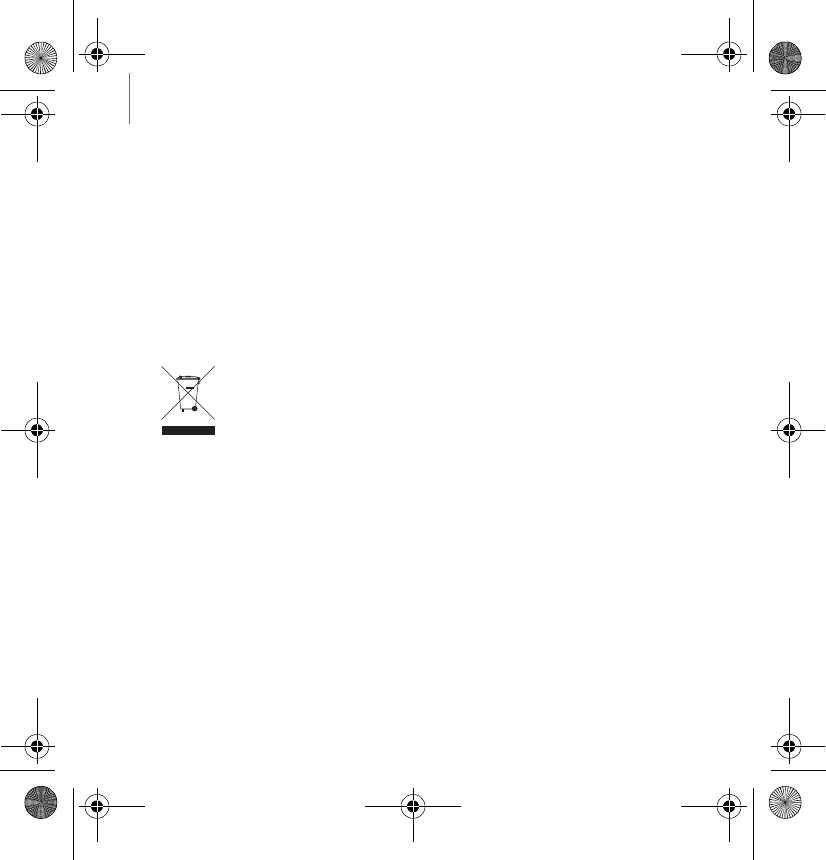
140 Vanlige spørsmål
Ikke utsett spilleren eller batteriet for vann eller fuktighet.
Hvis spilleren er fuktighetsbestandig (se informasjonen på produktets emballasje), må du likevel ikke
senke spilleren ned i vann eller utsette den for regn.
Ikke lytt til musikk med høyt lydvolum over lengre tidsrom.
Ikke forsøk å ta ut det innebygde batteriet.
Spilleren må avhendes i henhold til lokale miljøbestemmelser. Hvis du må bytte batteri, sendes
spilleren til det regionale kundestøttekontoret. Gå til www.creative.com for å få informasjon om
produktservice.
Når et strømledende apparat, som hodetelefoner, brukes tett innpå et TV-apparat eller en skjerm
med katodestrålerør (CRT), kan det komme en elektrostatisk utladning fra sistnevnte. Denne
elektrostatiske utladningen kan føles som et statisk støt. Selv om dette statiske støtet vanligvis er
ufarlig, er det tilrådelig å unngå nærkontakt med CRT-enheter ved bruk av hodetelefoner.
Gjenvinning
Opphavsrett og lisens
Informasjonen i dette dokumentet kan endres uten varsel, og medfører ingen forpliktelser fra Creative
Technology Ltd. Ingen deler av denne håndboken kan reproduseres eller overføres i noen form eller på noen
måte, elektronisk eller mekanisk, inkludert fotokopi ering og innspilling, for noe formål uten skriftlig t illatelse
fra Creative Technology Ltd.
Copyright © 2006 Creative Technology Ltd. Med enerett. Creative-logoen, ZEN Vision:M og Creative
MediaSource er varemerker eller registrerte varemerker for Creative Technology Ltd. i USA og/eller andre
land. Microsoft, Windows, Windows Media, Outlook og Windows-logoen er registrerte varemerker for
Microsoft Corporation. Intel og Pentium er registrerte varemerker for Intel Corporation. Lisensavtalen for
programvaren finnes på installerings-CDen.
Bruken av WEEE-symbolet indikerer at dette produktet ikke kan behandles som
husholdningsavfall. Du vil bidra til å beskytte miljøet ved å sørge for at dette produktet
blir avhendet på en forsvarlig måte. Ta kontakt med kommunale myndigheter,
renovasjonsselskapet der du bor eller forretningen hvor du kjøpte produktet for å få
mer informasjon om resirkulering av dette produktet.
Zen Vision M Multi_CLE.book Page 140 Wednesday, May 10, 2006 10:10 AM

Om afspilleren 141
Om afspilleren
Vi anbefaler, at du også læser den omfattende brugervejledning på
installations- og produkt-cd’en for at få mest muligt ud af afspilleren.
Sammenhold tallene herunder med figuren på forsiden, hvis du vil vide mere
om din afspiller.
1 Tænd/sluk-knap
2 Strømindikator
3Lås
Skub mod Lås-ikonet for at låse
afspilleren og forhindre, at
funktioner aktiveres ved et uheld.
4 Stik til hovedtelefoner
5 Lodret touchpad
Se “Brug af navigationstasterne" på
side 142.
6Mikrofon
7Knappen Afspil/Pause
8Knappen Næste/Hurtig
fremspoling
Tryk for at gå til det næste nummer
eller menupunkt.
Tryk og hold for at flytte fremad
inden for samme nummer.
9 Knappen Indstillinger
Tryk for at få vist flere indstillinger.
10 Dockingport
Tilslut
USB-synkroniseringsadapteren til
dette stik.
11 Nulstillingshul
Se “Hvordan nulstiller jeg ZEN
Vision:M?" på side 154.
12 Knappen Menu/Tilbage
Tryk for at vende tilbage til den
forrige skærm eller menu.
Tryk og hold for at vende tilbage til
hovedmenuen.
13 Knappen Forrige/Tilbagespoling
Tryk for at gå til det forrige nummer
eller menupunkt.
Tryk og hold for at flytte baglæns
inden for samme nummer.
14 Genvejsknap
15 LCD (Liquid Crystal Display)
Zen Vision M Multi_CLE.book Page 141 Wednesday, May 10, 2006 10:10 AM

142 Brug af navigationstasterne
Brug af navigationstasterne
Betegnelsen "Navigationstaster" dækker over følgende:
Lodret touchpad
Knappen Forrige/Tilbagespoling
Knappen Næste/Hurtig fremspoling
Betegnelsen "Vælg" beskriver følgende handling:
1Flyt fingeren op eller ned på den lodrette touchpad for at flytte lodret i en
menu ELLER tryk på knappen Forrige/Tilbagespoling eller Næste/Hurtig
fremspoling for at flytte vandret i en menu.
2Tryk fast på den lodrette touchpad for at vælge det fremhævede punkt.
Sådan justeres lydstyrken med den lodrette touchpad
Afhængigt af, hvilken menu du befinder dig i skal du flytte fingeren op og ned
på den lodrette touchpad ELLER trykke på knappen Indstillinger og vælge
Lydstyrke.
Tryk fast på den øverste eller nederste kant på den lodrette touchpad for at flytte
et menupunkt op eller ned.
Tryk og hold på den øverste eller nederste kant på den lodrette touchpad for
hurtigt at rulle gennem menupunkter.
2
1
OR
Zen Vision M Multi_CLE.book Page 142 Wednesday, May 10, 2006 10:10 AM

Kom i gang 143
Kom i gang
Trin 1: Installer softwaren
1Tænd computeren. Du skal logge på som administrator i Windows® for at
konfigurere softwaren. Yderligere oplysninger finder du i online Hjælp til
operativsystemet.
2Læg installations-cd'en i cd-rom-/dvd-rom-drevet. Cd'en bør starte
automatisk. Følg fremgangsmåden nedenfor, hvis det ikke er tilfældet:
i. Dobbeltklik på ikonet Denne computer.
Alternativt kan du klikke på Start → Denne computer.
ii. Højreklik på ikonet for cd- eller dvd-drevet, og klik derefter på Automatisk afspilning.
3Følg instruktionerne på skærmen, og genstart computeren, når du bliver
bedt om det.
4Følg produktregistreringsinstruktionerne på skærmen, når computeren er
blevet genstartet.
Du skal IKKE slutte afspilleren til computeren, inden du installerer softwaren.
Du skal bruge en internetforbindelse for at registrere dit produkt.
Zen Vision M Multi_CLE.book Page 143 Wednesday, May 10, 2006 10:10 AM
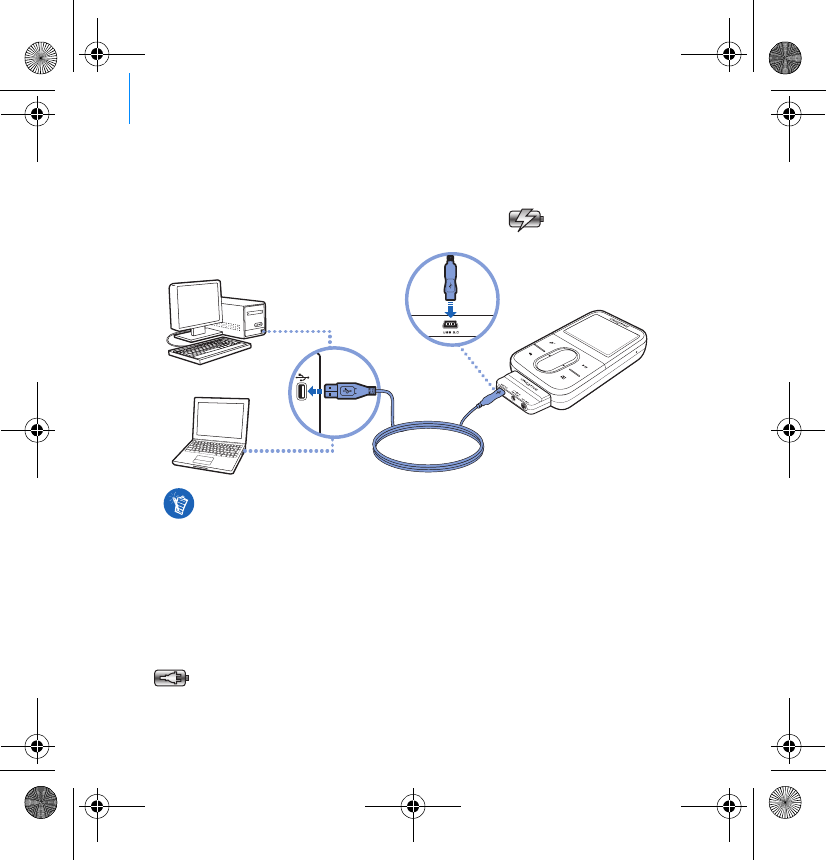
144 Kom i gang
Trin 2: Oplad afspilleren
1Hvis du ikke allerede har gjort det, skal du slutte afspilleren til computerens
USB-port med det medfølgende USB-kabel. Når batteriet oplades, blinker
strømindikatoren eller ikonet for batteriopladning på afspillerens
LCD-display.
2Du skal koble afspilleren fra computeren, når batteriet er helt opladet og
vises på afspillerens LCD-display. Batteriet er fuldt opladet på ca. fem
timer.
Sørg for, at computeren ikke er i strømsparetilstand, hvis du vil bruge
kontinuerlig batteriopladning via USB-porten. Desuden skal brugen af
computeren minimeres. Der findes yderligere oplysninger om
strømsparetilstande i operativsystemets Hjælp.
Tilslut afspilleren til USB-porten på en computer eller en hub med egen
strømforsyning i stedet for til en busdrevet USB-hub.
Anskaf en ZEN Vision:M-strømadapter, hvis du vil kunne oplade batteriet hurtigt
uden brug af computer. Du kan få yderligere oplysninger om dette og andet ZEN
Vision:M-tilbehør på adressen www.creative.com.
Zen Vision M Multi_CLE.book Page 144 Wednesday, May 10, 2006 10:10 AM
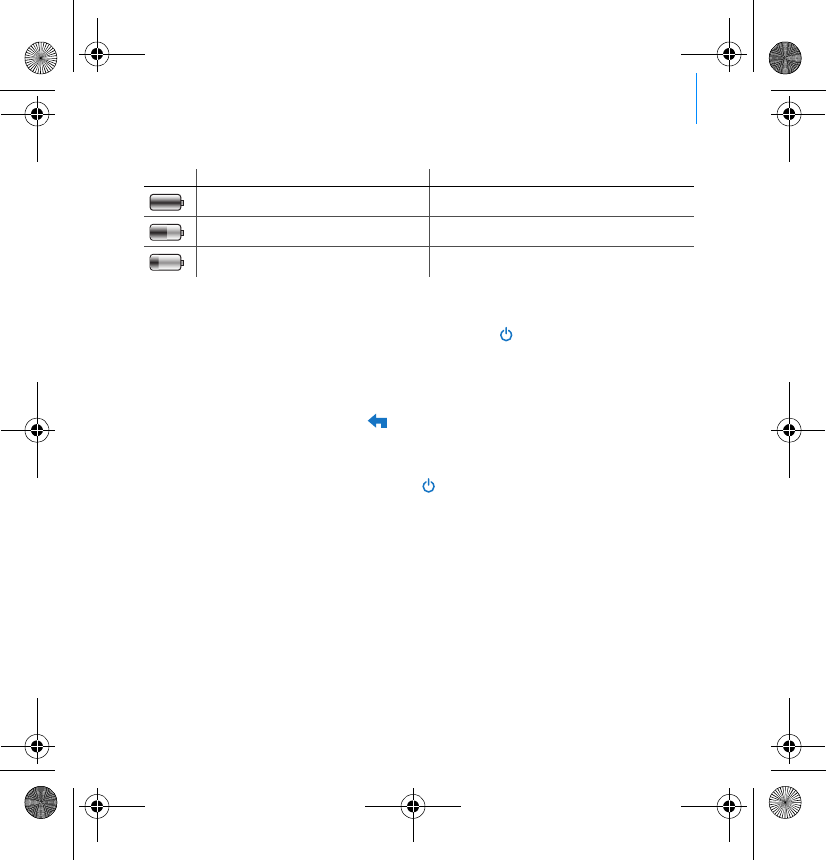
Kom i gang 145
Batteriindikatorer
Trin 3: Tænd afspilleren
1Skub tænd/sluk-knappen hen mod strømikonet , og hold den der, indtil
afspillerens LCD-display lyser.
2Første gang, du tænder afspilleren, vises menuen på engelsk. Sådan skifter
du sprog:
i. Tryk på knappen Menu/Tilbage , og hold den nede. Hovedmenuen vises.
ii. Vælg System → Language → det ønskede sprog.
3Når du er færdig med at bruge afspilleren, skal du skubbe tænd/
sluk-knappen hen mod strømikonet , indtil meddelelsen Lukker ned
vises.
Ikon Ikonets betydning Bemærkninger
Afspilleren kører på batteri.
Afspillerens batteri er opladet 50 %
Afspillerens batteri er næsten tomt. Genoplad batteriet hurtigst muligt.
Zen Vision M Multi_CLE.book Page 145 Wednesday, May 10, 2006 10:10 AM

146 Kom i gang
Trin 4: Overfør data
Overfør musik og andre filer fra din cd-samling eller computer. Yderligere
oplysninger finder du under “Administration af musik og data" på side 150.
Sådan overfører eller "ripper" du musik fra din cd-samling
1Kontroller, at afspilleren er sluttet til computeren som vist på side 144.
2Dobbeltklik på ikonet ZEN Vision:M Media Explorer på skrivebordet.
3Klik på knappen Overfør fra lyd-cd'er .
4Følg instruktionerne på skærmen.
Sådan overfører du lydfiler, videoer eller billeder fra computeren
1Gentag trin 1 og 2 i "Sådan overfører eller "ripper" du musik fra din
cd-samling".
2Klik på knappen Gennemse medier .
3Find dine mediefiler, og kopier dem til afspilleren vha.
træk-og-slip-metoden.
Du kan hente data fra mange lovlige kilder. Her er nogle forslag:
Musiknumre – "rippet" fra personlige lyd-cd'er, hjemmestudieoptagelser
eller købt hos online musikforretninger.
Videoer - købt hos online filmforretninger eller digitaliserede
hjemmevideooptagelser.
Fotos - kodet fra dit personlige digitale kamera eller scannet fra trykte
billeder.
Creative Media Explorer bruger MusicIDSM fra Gracenote® til at overføre
oplysninger om kunstner, titel, nummer, krediteringsoplysninger osv. for de
cd'er, du afspiller. Denne tjeneste er GRATIS og automatisk. Du skal have
forbindelse til internettet, når du benytter denne tjeneste. Yderligere
oplysninger finder du i online Hjælp til Creative Audio CD Ripper.
Zen Vision M Multi_CLE.book Page 146 Wednesday, May 10, 2006 10:10 AM
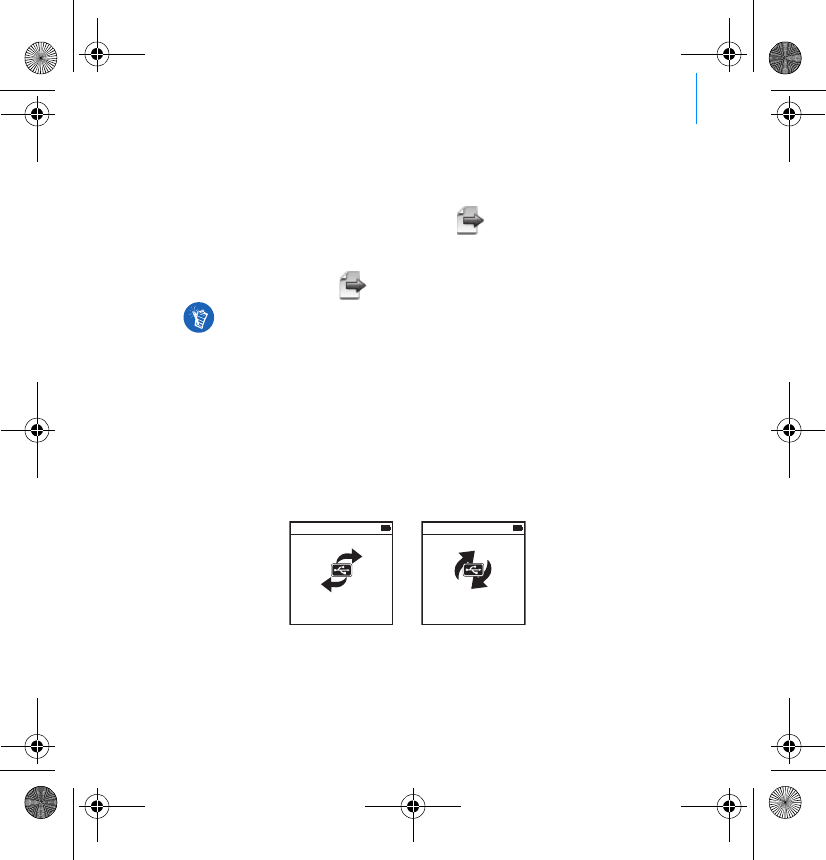
Kom i gang 147
Sådan overfører du datafiler
1Gentag trin 1 og 2 i "Sådan overfører eller "ripper" du musik fra din
cd-samling".
2Klik på knappen Gennemse dokumenter .
3Find dine datafiler, og overfør dem til afspilleren vha.
træk-og-slip-metoden. Du kan også overføre lydfiler og fotos med knappen
Gennemse dokumenter .
Trin 5: Afbryd forbindelsen til afspilleren
Når du er færdig med at overføre filer, skal du afbryde forbindelsen til ZEN
Vision:M.
Du skal IKKE afbryde forbindelsen til afspilleren, hvis billedet herunder til
venstre vises på displayet. Overførsel af musiknumre eller data er i gang, og
indholdet kan blive beskadiget, hvis afspilleren afbrydes. Vent med at afbryde
forbindelsen til afspilleren, indtil billedet herunder til højre vises på displayet.
Kontroller, at filerne overføres til den korrekte mappe, så billeder f.eks.
overføres til Medier → Billeder og musik til Medier → Musik.
Docked
Docked
Zen Vision M Multi_CLE.book Page 147 Wednesday, May 10, 2006 10:10 AM
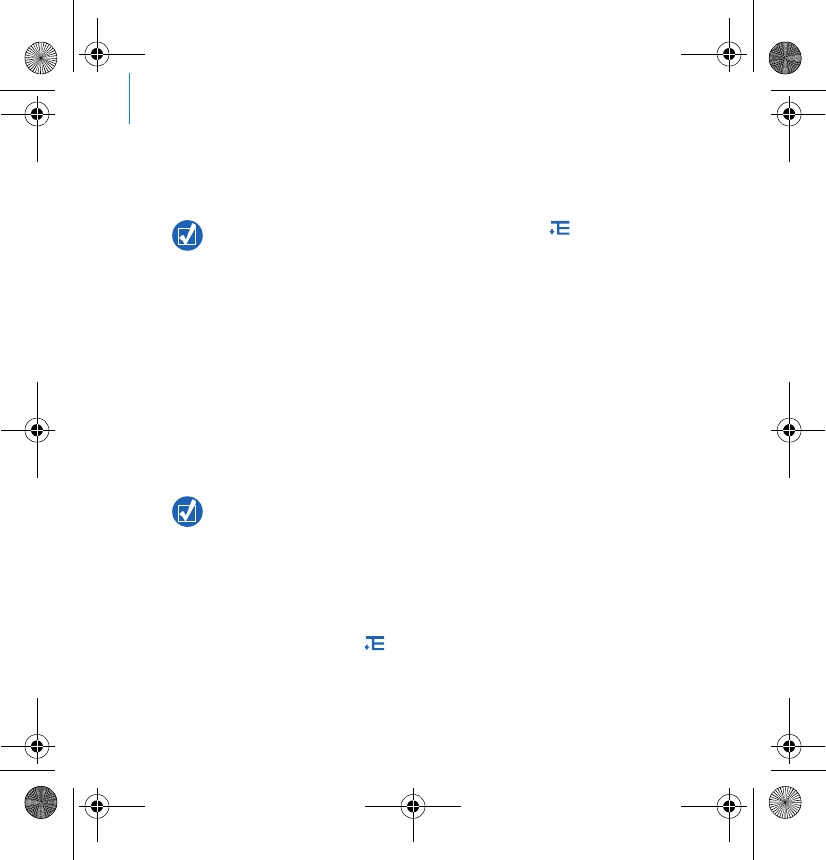
148 Kom i gang
Trin 6: Afspil musik eller få vist filer
Du er nu klar til at afspille musik, som du har rippet, og få vist filer, som du har
overført.
Sådan afspiller du musik
1Slut hovedtelefonerne til hovedtelefonstikket.
2Gå til hovedmenuen, og vælg Musikbibliotek → og den ønskede kategori.
3Vælg et nummer, og vælg Afspil.
4Flyt tommelfingeren op og ned på den lodrette touchpad for at justere
lydstyrken.
Sådan afspiller du videoer
Gå til hovedmenuen, og vælg Videoer → Video → den ønskede video.
Sådan får du vist billeder
1Gå til hovedmenuen, og vælg Fotos → Billeder → det ønskede billede.
2Tryk på knappen Indstillinger for at vælge indstillinger for rotation og
zoom.
Hvis du vælger zoomindstillingen, kan du bruge navigationstasterne til at
panorere vandret og lodret i fire forskellige retninger.
Du kan når som helst trykke på knappen Indstillinger for at få flere
muligheder.
Filerne på afspilleren er sorteret alfabetisk, så de er hurtigere at søge i.
Hvis du vil konvertere videoerne til et format, der understøttes af afspilleren,
skal du starte Creative Media Explorer og klikke på Konverter video. Du kan
finde flere oplysninger om Creative Media Explorer under “Administration af
musik og data" på side 150.
Zen Vision M Multi_CLE.book Page 148 Wednesday, May 10, 2006 10:10 AM
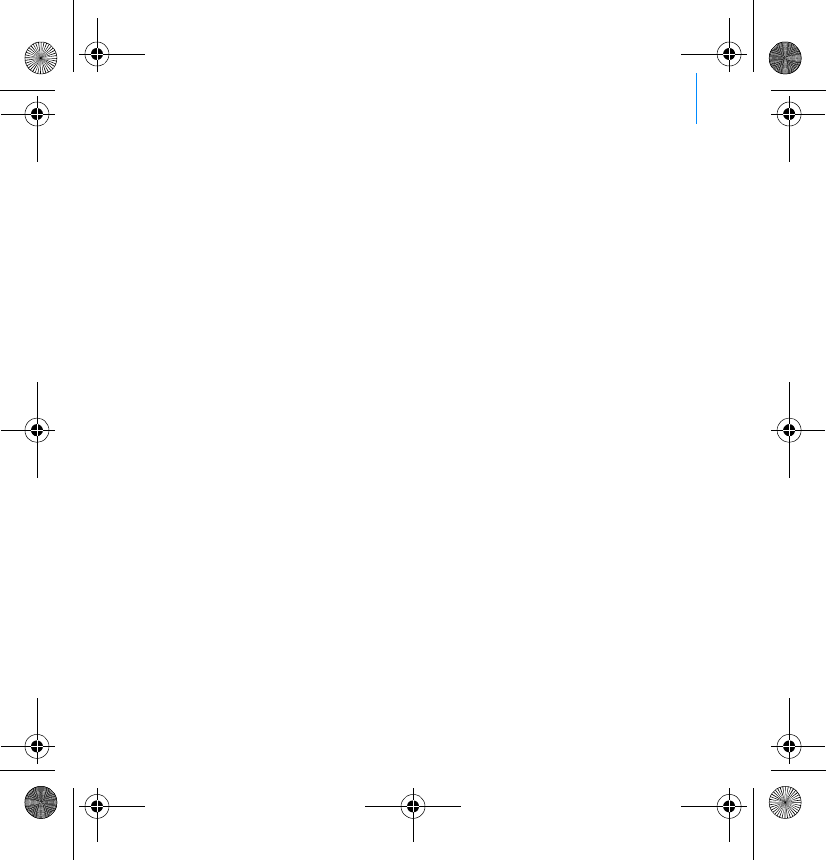
Kom i gang 149
Vedligeholdelse af afspilleren
Bærbare afspillere udsættes for normal slid og slitage, hvilket kan omfatte
ridser på LCD-displayet. Du kan undgå dette ved at passe ekstra godt på
afspilleren, når du bruger den og lægger den i lommen eller en bæretaske.
Hvis du vil undgå at beskadige afspillerens oprindelige finish, er det en god ide
at investere i et valgfri etui eller en screen protector, som du kan købe separat
hos www.creative.com/shop.
Zen Vision M Multi_CLE.book Page 149 Wednesday, May 10, 2006 10:10 AM
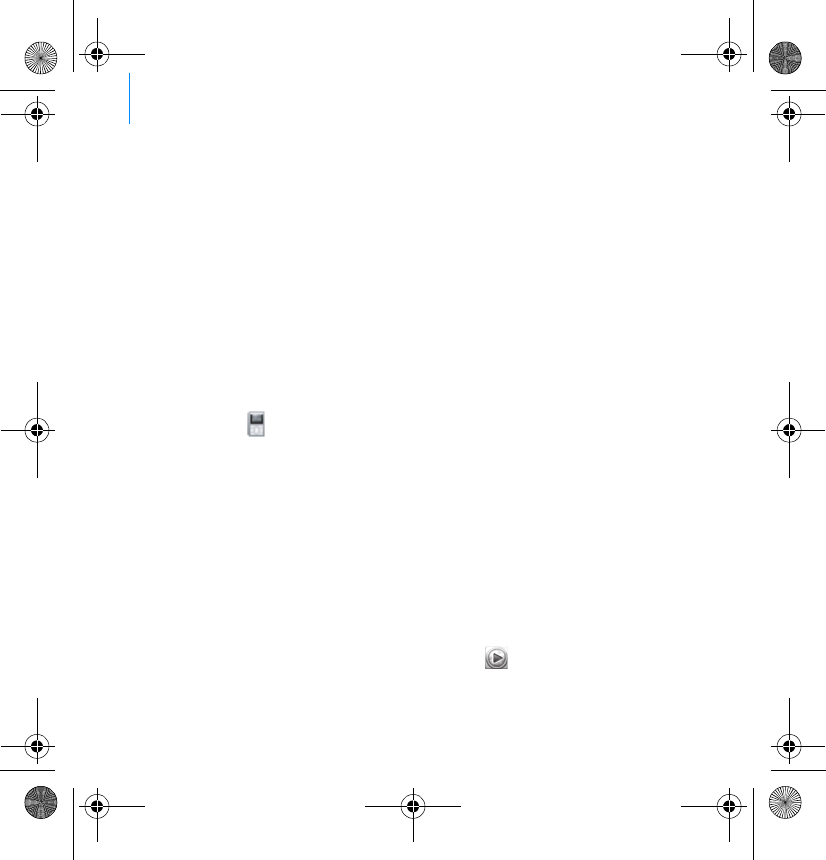
150 Administration af musik og data
Administration af musik og data
Creative Media Explorer og Creative MediaSource™ Player/Organizer følger
med afspilleren. Prøv begge programmer for at se, hvilket af dem der bedst
passer til dine behov.
Creative Media Explorer
Brug Creative Media Explorer, hvis:
du ikke er fortrolig med digital musik og ønsker at overføre musik fra dine cd'er til
afspilleren
du ønsker at konvertere, synkronisere og organisere lydfiler
du foretrækker at konfigurere din afspiller i det velkendte Windows Stifinder-miljø.
Du starter Creative Media Explorer ved at dobbeltklikke på ikonet ZEN Vision:M
Media Explorer under Denne computer eller på skrivebordet. Yderligere
oplysninger om brug af Creative Media Explorer finder du i online Hjælp til
programmet.
Creative MediaSource Player/Organizer
Brug Creative MediaSource Player/Organizer, der er et avanceret værktøj til
administration/afspilning af medier, hvis:
du har brug for yderligere funktioner som f.eks. optagelse, generering af
automatiske afspilningslister og konvertering af lydformater
du vil administrere et musikbibliotek på computeren.
Du starter Creative MediaSource Player/Organizer ved at dobbeltklikke på
ikonet for Creative MediaSource Player/Organizer på skrivebordet.
Creative MediaSource Player/Organizer har en hjemmeside, hvor du kan få
adgang til almindelige opgaver. Yderligere oplysninger om brug af Creative
MediaSource Player/Organizer finder du i online Hjælp.
Zen Vision M Multi_CLE.book Page 150 Wednesday, May 10, 2006 10:10 AM
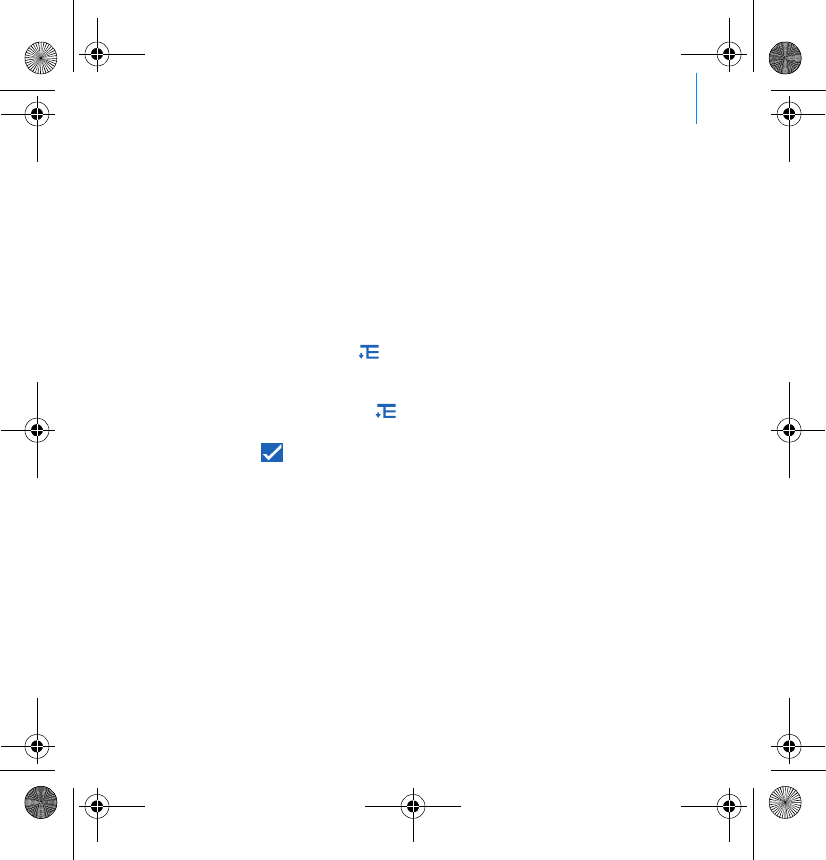
Håndtering af afspilleren 151
Håndtering af afspilleren
Sådan opretter du afspilningslister
Du kan kombinere musiknumrene fuldstændig, som du ønsker det, fra
afspillerens Musikbibliotek for at oprette afspilningslister, som er nemme at
afspille.
1Sådan føjer du et nummer eller en kategori af numre til mappen Spiller nu:
i. Vælg Musikbibliotek → og det musiknummer eller den kategori af numre, som du
ønsker.
ii. Tryk på knappen Indstillinger , og vælg Tilføj til valgte.
iii. Gentag trin i) og ii) for at tilføje endnu et nummer eller endnu en kategori af numre.
iv. Vælg Musikbibliotek → Spiller nu.
2Tryk på knappen Indstillinger , og vælg Gem som afspilningsliste.
3Brug navigationstasterne til at oprette et navn til afspilningslisten, og vælg
markeringen for at bekræfte navnet.
4Hvis du vil afspille en afspilningsliste, skal du vælge Musikbibliotek →
Afspilningslister → og den ønskede afspilningsliste.
Zen Vision M Multi_CLE.book Page 151 Wednesday, May 10, 2006 10:10 AM
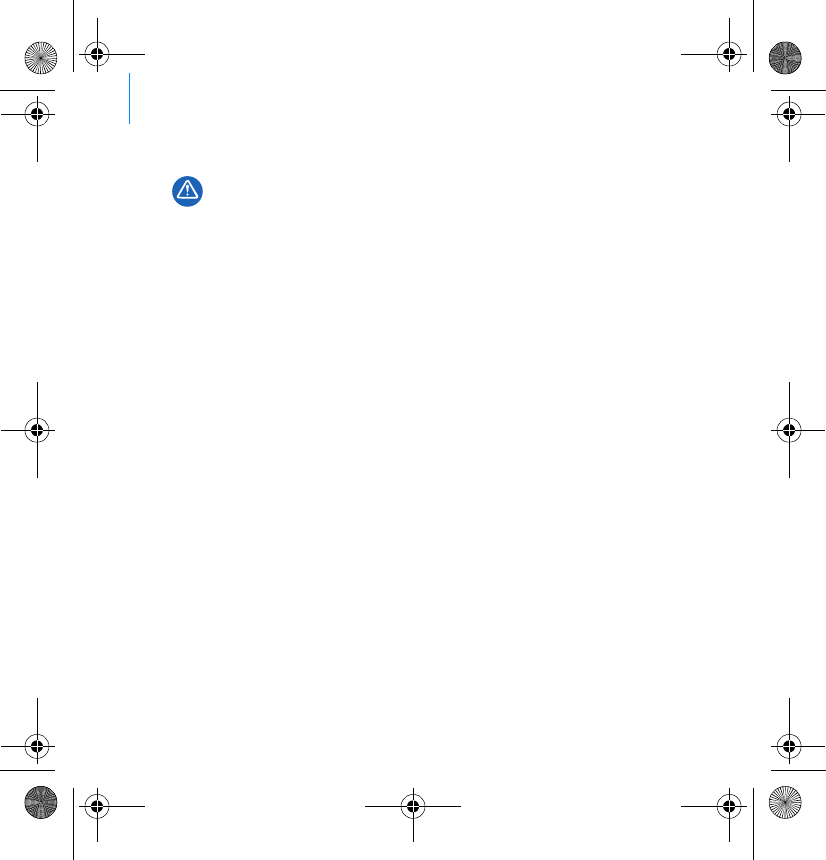
152 Håndtering af afspilleren
Sikkerhedskopiering af data
Som ved enhver lagringsenhed, der er baseret på et digitalt medie, skal data
jævnligt sikkerhedskopieres. Vi anbefaler, at du overholder forholdsreglerne
vedrørende brug, som er angivet i dette dokument, og også jævnligt
sikkerhedskopierer dine data på afspilleren. Creative kan under ingen
omstændigheder holdes ansvarlig for nogen indirekte, hændelige eller
særskilt dokumenterede personskader eller følgeskader forårsaget af
Creatives forsømmelighed, og ej heller for driftstab, brugstab, indtægtstab
eller tab af data, der kan relateres til denne enhed, selvom Creative er blevet
underrettet om muligheden for sådanne tab og skader. Creatives
erstatningsansvar over for dig eller en hvilken som helst anden person kan
aldrig overstige det beløb, enheden har kostet, uanset kravets form. Nogle
lande tillader ikke begrænsning eller fralæggelse af erstatningsansvar for
følgeskader eller hændelige skader, så ovennævnte begrænsning eller
ansvarsfralæggelse gælder muligvis ikke for dig.
Zen Vision M Multi_CLE.book Page 152 Wednesday, May 10, 2006 10:10 AM
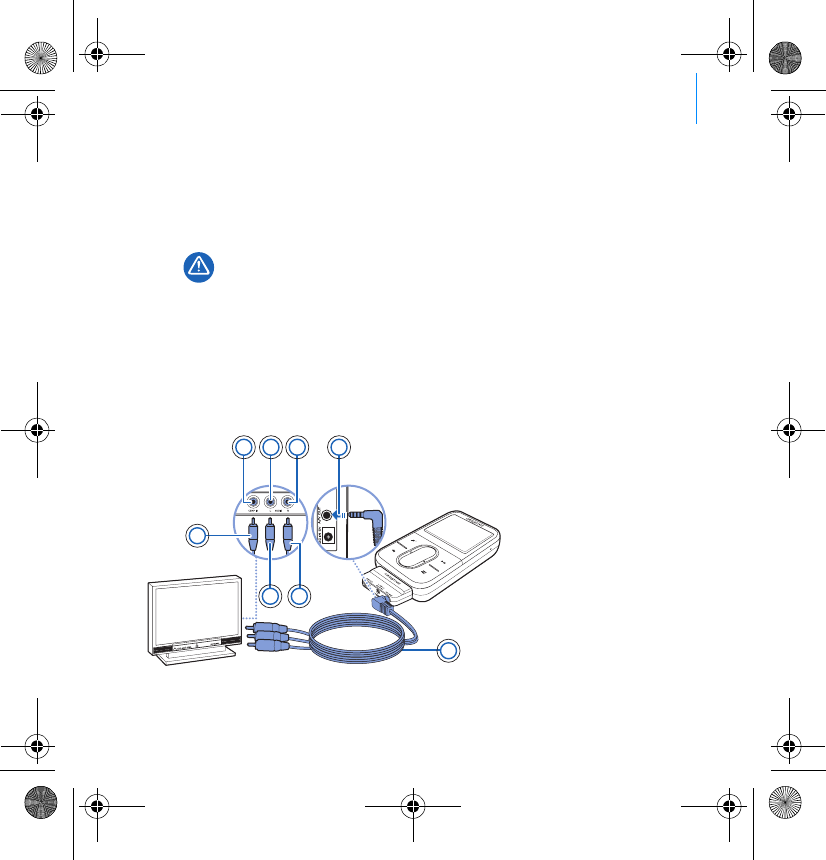
Tilslutning af afspilleren til et fjernsyn 153
Tilslutning af afspilleren til et fjernsyn
ZEN Vision:M A/V-kablet til tilslutning til tv kan købes separat. Hvis du vil
have flere oplysninger om tilbehør til ZEN Vision:M, kan du gå ind på
webstedet www.creative.com/shop.
1Gå til afspillerens hovedmenu, og vælg System → Foto-/video-indstillinger
→ Video ud.
2Vælg Auto (NTSC) eller Auto (PAL). I brugervejledningen til tv'et kan du se,
hvilket format det bruger.
3Slut afspilleren til et tv med ZEN Vision:M A/V-kablet (sælges separat).
Brug IKKE et almindeligt videokabel. USB-synkroniseringsadapteren virker
kun med det navnebeskyttede Creative ZEN Vision:M A/V-kabel (sælges
separat).
1Video Ind-stik -
gult
2Lyd ind-stik (venstre)
- hvidt
3Lyd ind-stik (højre) -
rødt
4Udgående A/V-stik
5ZEN Vision:M A/
V-kabel (sælges
separat)
6Rødt stik
7Hvidt stik
8Gult stik
1
5
67
8
2 3 4
Zen Vision M Multi_CLE.book Page 153 Wednesday, May 10, 2006 10:10 AM

154 Ofte stillede spørgsmål
Ofte stillede spørgsmål
Kan jeg overføre DRM-beskyttede WMA-filer til min afspiller?
Ja! Du kan bruge Creative Media Explorer, Creative MediaSource Player/
Organizer eller Windows Media Player 10 til at overføre DRM-beskyttede
WMA-filer til ZEN Vision:M.
ZEN Vision:M kan ikke tændes eller reagerer ikke. Hvad skal jeg gøre?
Gør en eller flere af følgende ting:
Kontroller, at tænd/sluk-knappen ikke er i den låste position.
Hvis du bruger den kabelforbundne fjernbetjening til ZEN Vision:M (sælges
separat), skal du sikre dig, at låseknappen på den kabelforbundne fjernbetjening
ikke er i den låste position.
Batteriet skal muligvis oplades. Se “Trin 2: Oplad afspilleren" på side 144.
Hvordan nulstiller jeg ZEN Vision:M?
Hvis afspilleren ikke længere reagerer, skal du nulstille den. Dette skulle ikke
forårsage tab af data eller lydfiler, medmindre du netop var i gang med at
overføre en lydfil. Indsæt en tynd genstand (f.eks. en udrettet papirclips) i
nulstillingshullet, og fjern den igen.
Zen Vision M Multi_CLE.book Page 154 Wednesday, May 10, 2006 10:10 AM
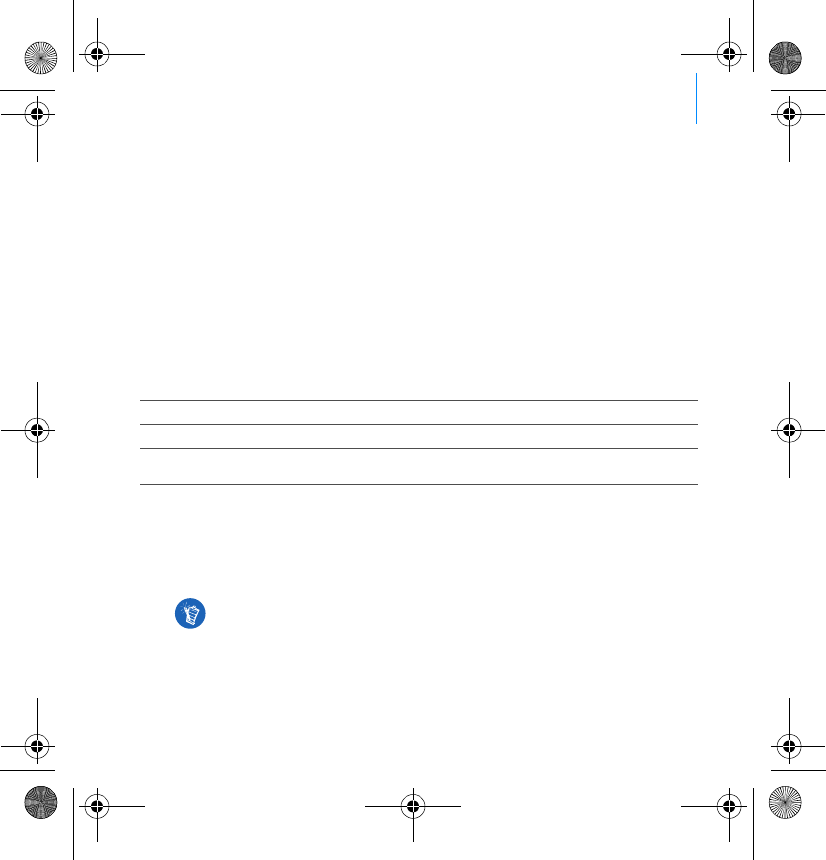
Ofte stillede spørgsmål 155
Yderligere oplysninger
Creatives Knowledge Base
Få hjælp til løsning og fejlfinding af tekniske problemer i Creatives Knowledge Base (vidensdatabase),
som er tilgængelig døgnet rundt.
Gå til www.creative.com, vælg dit område, og vælg derefter Support.
Produktregistrering
Ved at registrere produktet sikrer du dig, at du modtager den mest passende service og produktsupport
til dit produkt. Du kan registrere produktet under installationen eller på adressen
www.creative.com/register.
Bemærk, at garantien ikke påvirkes af, om produktet er registreret.
Kundeservice og garanti
Du kan finde oplysninger om kundeservice, garanti med mere på cd'en.
(erstat d:\ med drevbogstavet for dit cd-rom/dvd-drev), <region> med dit område, og <sprog> med det
sprog, som dokumentet er på)
Sikkerhedsoplysninger
Læs følgende oplysninger om sikker brug af afspilleren for at formindske risikoen for elektrisk stød,
kortslutning, beskadigelse, brand, nedsat hørelse og andre uheld.
Du må ikke skille afspilleren ad eller forsøge at reparere afspilleren, batteriet eller
strømadapteren.
Al servicering skal overlades til Creative eller en autoriseret reparatør.
Afspilleren eller batteriet må ikke udsættes for temperaturer uden for området 0°C til 45°C.
Du må ikke lave huller i, knuse eller sætte ild til afspilleren eller batteriet.
Brugervejledning d:\manual\<sprog>\manual.pdf
Kundeservice d:\support\<region>\<sprog>\support.chm
Garanti d:\warranty\<region>\<sprog>\warranty.chm
Opbevar købsbeviset i hele garantiperioden.
Forkert behandling af udstyret kan medføre, at garantien på afspilleren
bortfalder.
Læs garantierklæringen, der fulgte med afspilleren, hvis du ønsker flere
oplysninger.
DA_Zen Vision M QSB.fm Page 155 Wednesday, May 10, 2006 11:54 AM

156 Ofte stillede spørgsmål
Hold afspilleren og batteriet væk fra stærkt magnetiske genstande.
Undlad at udsætte afspilleren for kraftige slag eller stød.
Undlad at udsætte afspilleren eller batteriet for vand eller fugt.
Hvis afspilleren er fugtbestandig (se oplysningerne på produktets emballage), skal du sørge for ikke at
nedsænke den i vand eller udsætte den for regn.
Undlad at lytte til afspilleren ved høj lydstyrke i længere tid ad gangen.
Forsøg ikke at fjerne det indbyggede batteri.
Afspilleren skal bortskaffes i overensstemmelse med lokal miljølovgivning. Hvis batteriet skal
udskiftes, skal du sende afspilleren til den lokale supportafdeling. Der findes oplysninger om
produktservice på adressen www.creative.com.
Når et ledende apparat som f.eks. hovedtelefoner bruges i nærheden af et CRT-tv eller en
CRT-skærm, kan CRT-skærmen afgive en elektrostatisk ladning. Denne elektrostatiske ladning kan
føles som elektrisk stød. Denne form for elektrisk stød er normalt harmløs, men det er en god ide
at undgå at være i nærheden af CRT-enheder ved brug af hovedtelefoner.
Genbrug
Ophavsret og licens
Oplysningerne i dette dokument kan ændres uden varsel og repræsenterer ikke en forpligtelse fra Creative
Technology Ltd. Ingen del af denne vejledning må reproduceres eller overføres i nogen form - eller på nogen
måde - det være sig elektronisk eller mekanisk, herunder ved fotokopiering og optagelse, til noget formål
uden skriftlig tilladelse fra Creative Technology Ltd.
Copyright © 2006 Creative Technology Ltd. Alle rettigheder forbeholdes. Creative-logoet, ZEN Vision:M og
Creative MediaSource er varemærker eller registrerede varemærker, som tilhører Creative Technology Ltd.
i USA og/eller andre lande. Microsoft, Windows, Windows Media, Outlook og Windows-logoet er registrerede
varemærker til hørende Microsof t Corporatio n. Intel and Pentium e r reg istre re de varemærker tilhø re nde Intel
Corporation. Softwarelicensaftalen findes på installations-cd'en.
Brugen af WEEE-symbolet betyder, at dette produkt ikke må behandles som
husholdningsaffald. Ved at sørge for korrekt bortskaffelse af produktet medvirker du
til at beskytte miljøet. Du kan få flere oplysninger om genbrug af dette produkt hos de
lokale myndigheder, dit renovationsselskab eller i forretningen, hvor du har købt
produktet.
Zen Vision M Multi_CLE.book Page 156 Wednesday, May 10, 2006 10:10 AM

Tietoja soittimesta 157
Tietoja soittimesta
Jotta saisit parhaan hyödyn soittimestasi, lue myös perusteellinen
käyttöopas, joka on asennus- ja sovellus-CD-levyllä.
Voit tutustua soittimeen tarkastelemalla kannessa olevaa kuvaa ja sen alla
olevia numeroita.
1 Virtakytkin
2 Virran merkkivalo
3 Lukitus
Lukitse soitin ja estä toimintojen
vahingossa aktivoituminen
työntämällä kytkintä
Lukitus-kuvaketta kohti .
4 Kuulokeliitäntä
5 Pystysuuntainen kosketusnäyttö
Lisätietoja on kohdassa
“Ohjauspainikkeet” sivulla 158.
6Mikrofoni
7 Toista/keskeytä-painike
8Seuraava/
eteenpäinkelaus-painike
Paina ja siirry seuraavaan
kappaleeseen tai valikkoon.
Kelaa kappaletta eteenpäin
pitämällä painiketta alhaalla.
9Asetukset-painike
Saat lisää asetuksia näkyviin
painamalla tätä painiketta.
10 Telakkaliitäntä
Liitä USB-synkronointisovitin
telakkaliitäntään.
11 Nollausaukko
Lisätietoja on kohdassa “Kuinka
palautan ZEN Vision:M -soittimen
alkutilaan?” sivulla 168.
12 Valikko/takaisin-painike
Paina ja palaa edelliseen näyttöön
tai valikkoon.
Palaa päävalikkoon pitämällä
painiketta alhaalla.
13 Edellinen/
taaksepäinkelaus-painike
Paina ja siirry edelliseen
kappaleeseen tai
valikkovaihtoehtoon.
Kelaa kappaletta taaksepäin
pitämällä painiketta alhaalla.
14 Oma pikanäppäin
15 Nestekidenäyttö (LCD)
Zen Vision M Multi_CLE.book Page 157 Wednesday, May 10, 2006 10:10 AM
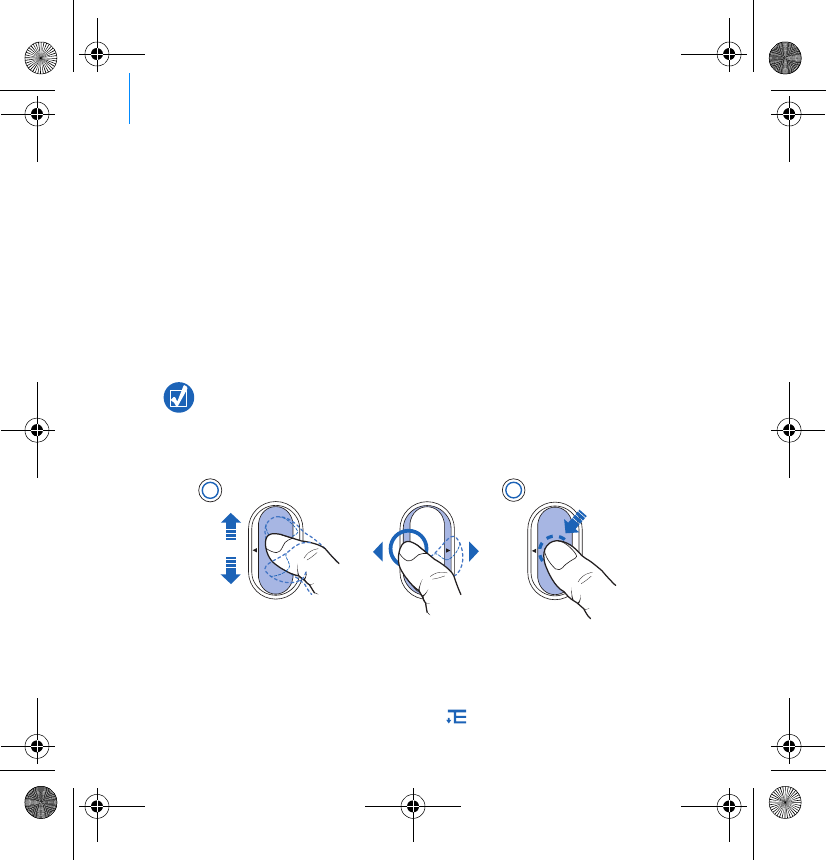
158 Ohjauspainikkeet
Ohjauspainikkeet
Ohjauspainikkeilla tarkoitetaan seuraavia:
Pystysuuntainen kosketusnäyttö
Edellinen/taaksepäinkelaus-painike
Seuraava/eteenpäinkelaus-painike.
Valitsemisella tarkoitetaan seuraavia toimintoja:
1Voit liikkua pystysuunnassa valikossa liikuttamalla sormea ylös ja alas
pystysuuntaisella kosketusnäytöllä TAI voit liikkua vaakasuunnassa
valikossa painamalla Edellinen/taaksepäinkelaus-painiketta tai Seuraava/
eteenpäinkelaus-painiketta.
2Voit valita korostetun vaihtoehdon napauttamalla kosketusnäyttöä.
Äänenvoimakkuuden säätäminen pystysuuntaisen kosketusnäytön
avulla
Liikuta sormea ylös- ja alaspäin kosketusnäytöllä sen mukaan, missä valikko
on aktiivinen TAI paina Asetukset-painiketta ja valitse Äänenvoimakkuus.
Voit siirtyä yhden valikkovaihtoehdon ylös- tai alaspäin napauttamalla kevyesti
kosketusnäytön ylä- tai alareunaa.
Voit selata nopeasti valikkovaihtoehtoja painamalla ja pitämällä alhaalla
kosketusnäytön ylä- tai alareunaa.
2
1
OR
Zen Vision M Multi_CLE.book Page 158 Wednesday, May 10, 2006 10:10 AM
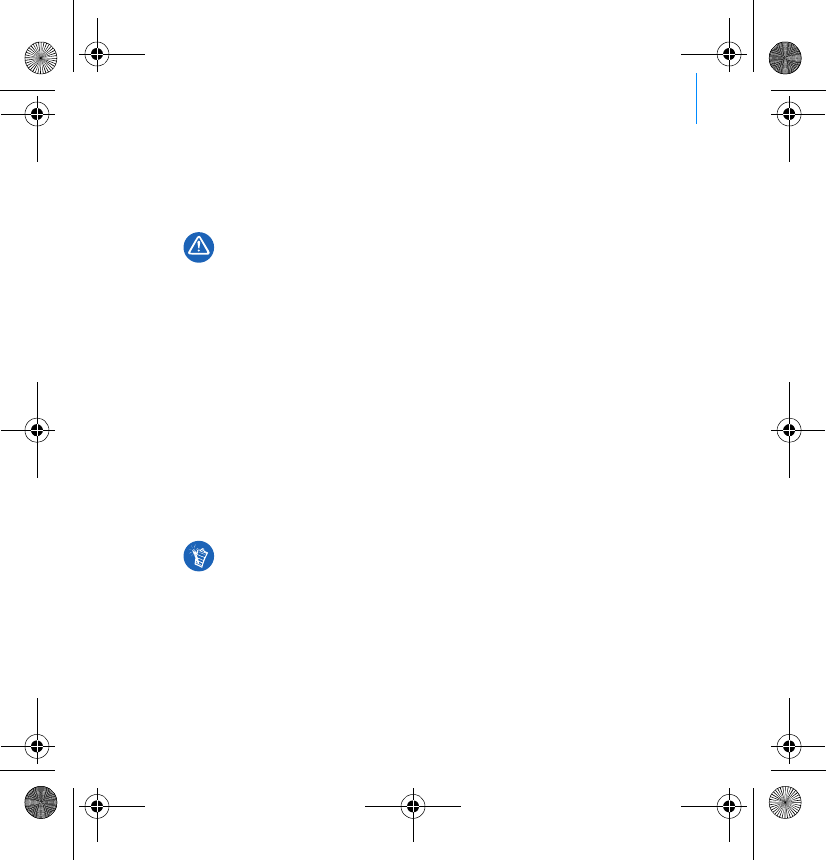
Aloittaminen 159
Aloittaminen
Vaihe 1: Asenna ohjelma
1Käynnistä tietokone. Kirjaudu sisään Windowsiin® järjestelmänvalvojana
ennen ohjelmiston asentamista. Lisätietoja on käyttöjärjestelmän
käytönaikaisessa ohjeessa.
2Aseta asennuslevy CD- tai DVD-asemaan. Levyn tulisi käynnistyä
automaattisesti. Jos näin ei tapahdu, toimi seuraavasti:
i. Kaksoisnapsauta Oma tietokone -kuvaketta.
Voit avata Oma tietokone -ikkunan myös valitsemalla Käynnistä → Oma tietokone.
ii. Napsauta hiiren kakkospainikkeella CD- tai DVD-aseman kuvaketta ja valitse sitten
Automaattinen käynnistys.
3Noudata näytön ohjeita ja käynnistä tietokone uudelleen, kun näyttöön tulee
kehote.
4Kun tietokone on käynnistynyt uudelleen, rekisteröi tuote näytön ohjeiden
mukaan.
ÄLÄ kytke soitinta tietokoneeseen, ennen kuin ohjelma on asennettu.
Tarvitset Internet-yhteyden, jotta voit rekisteröidä tuotteen.
Zen Vision M Multi_CLE.book Page 159 Wednesday, May 10, 2006 10:10 AM
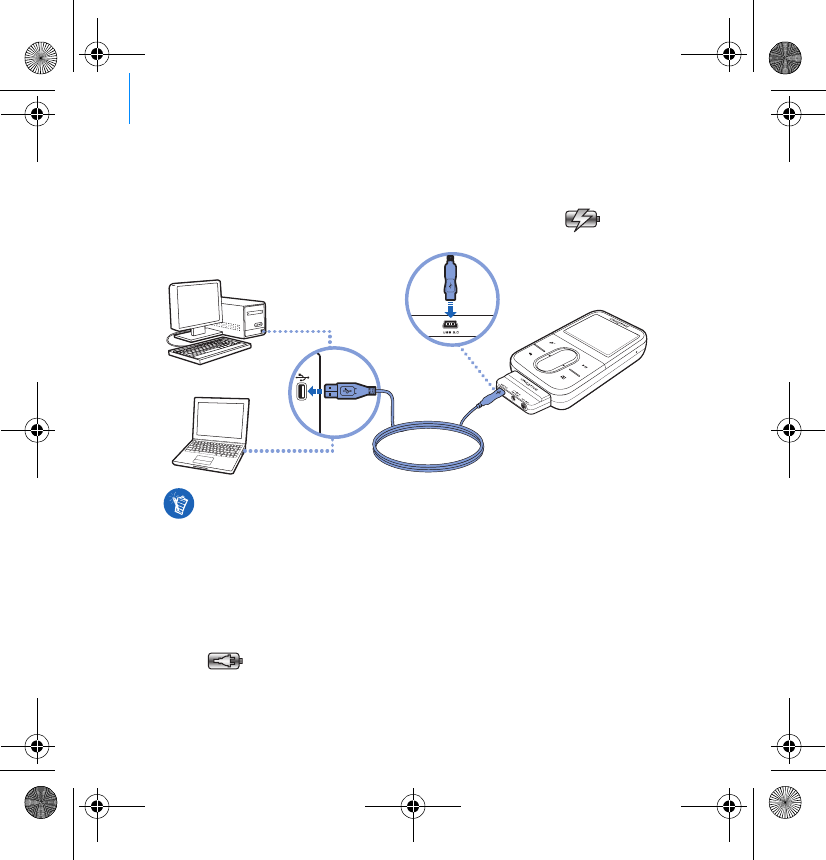
160 Aloittaminen
Vaihe 2: Soittimen lataaminen
1Jos et ole vielä liittänyt soitinta tietokoneeseen, kytke se tietokoneen
USB-porttiin soittimen mukana toimitetulla USB-kaapelilla. Kun akkua
ladataan, virran merkkivalo vilkkuu tai akun latauskuvake välkkyy
soittimen näytössä.
2Irrota soitin tietokoneesta, kun akku on latautunut ja soittimen näytössä on
kuvake . Akku latautuu täyteen noin viidessä tunnissa.
Jos haluat ladata akkua jatkuvasti USB-portin kautta, sulje tarpeettomat
ohjelmat ja varmista, ettei tietokone ole virransäästötilassa. Lisätietoja
virransäästötilasta on käyttöjärjestelmän ohjeessa.
Liitä laite tietokoneen USB-porttiin tai erilliseen USB-keskitinlaitteeseen. Älä
liitä laitetta USB-väylään.
Jos haluat ladata akun nopeasti ilman tietokonetta, osta ZEN Vision:M -soittimen
virtasovitin. Lisätietoja ZEN Vision:M -soittimen lisävarusteista on sivustossa
www.creative.com.
Zen Vision M Multi_CLE.book Page 160 Wednesday, May 10, 2006 10:10 AM
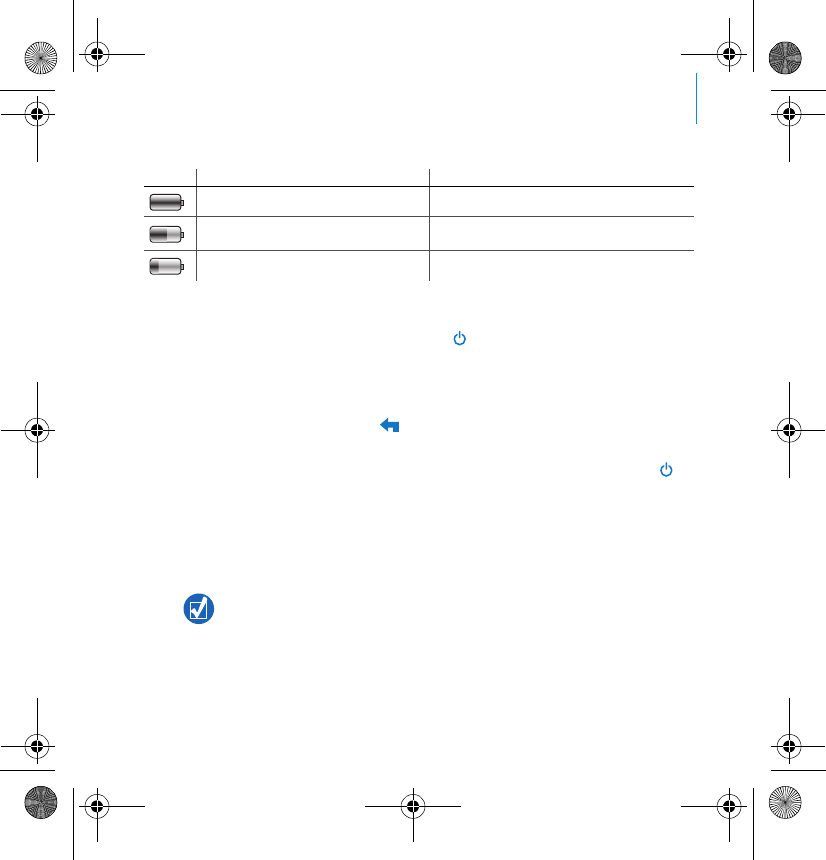
Aloittaminen 161
Akun osoittimet
Vaihe 3: Soittimen käynnistäminen
1Liu’uta virtakytkintä kohti virtakuvaketta ja pidä se siinä, kunnes
soittimen nestekidenäyttöön syttyy valo.
2Kun käynnistät soittimen ensimmäisen kerran, valikko tulee näkyviin ja
kielenä on englanti. Vaihda kieli seuraavasti:
i. Paina Valikko/takaisin-painiketta ja pidä sitä alhaalla. Näyttöön tulee päävalikko.
ii. Valitse System → Language → kieli, jonka haluat valita.
3Kun lopetat soittimen käytön, liu’uta virtakytkintä kohti virtakuvaketta ,
kunnes Suljetaan-ilmoitus tulee näkyviin.
Vaihe 4: Sisällön siirtäminen
Voit siirtää soittimeen musiikkia ja muita tiedostoja CD-kokoelmasta tai
tietokoneesta. Lisätietoja on kohdassa “Musiikin ja datan hallinta” sivulla 165.
Kuvake Mitä kuvake tarkoittaa Huomautuksia
Soitin toimii akun virralla.
Soittimen akun varaus on 50
prosenttia.
Soittimen akku on lähes tyhjä. Lataa akku heti, kun se on mahdollista.
Voit siirtää sisältöä useista laillisista lähteistä. Tässä muutamia ehdotuksia:
Ääniraidat – kopioi omilta CD-levyiltä tai kotistudiotallennuksista tai osta
Internetin musiikkikaupoista.
Videot – osta Internetin elokuvakaupoista tai siirrä digitaaliseen muotoon
omilta videonauhoilta.
Valokuvat – siirrä omasta digitaalikamerasta tai skannaa tulostetuista
valokuvista.
Zen Vision M Multi_CLE.book Page 161 Wednesday, May 10, 2006 10:10 AM
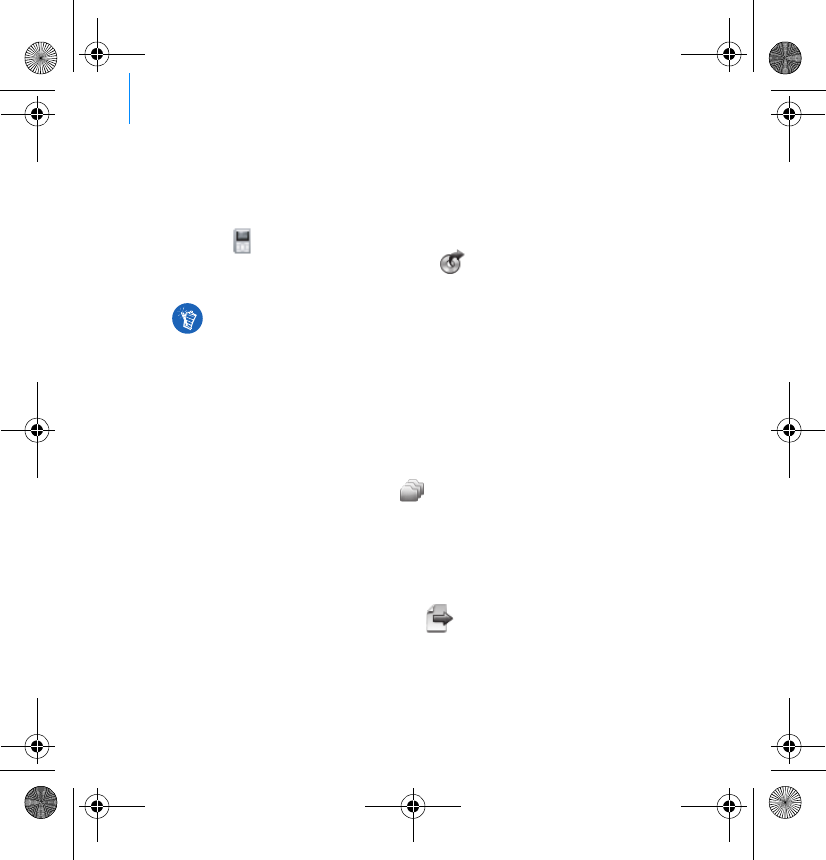
162 Aloittaminen
Musiikin siirtäminen ja kopioiminen omilta CD-levyiltä
1Varmista, että soitin on liitetty tietokoneeseen asianmukaisesti. Katso
kuvaa (sivu 160).
2Kaksoisnapsauta työpöydällä olevaa ZEN Vision:M Media Explorer
-kuvaketta .
3Napsauta Kopioi CD-levyiltä -painiketta .
4Noudata näyttöön tulevia ohjeita.
Äänitiedostojen, videoiden tai kuvien siirto tietokoneesta
1Toista vaiheet 1 ja 2 kohdasta "Musiikin siirtäminen ja kopioiminen omilta
CD-levyiltä".
2Napsauta Selaa media -painiketta .
3Etsi mediatiedostot ja kopioi ne soittimeen vetämällä ja pudottamalla.
Datatiedostojen siirtäminen
1Toista vaiheet 1 ja 2 kohdasta "Musiikin siirtäminen ja kopioiminen omilta
CD-levyiltä".
2Napsauta Selaa tiedostoja -painiketta .
Creative Media Explorer käyttää Gracenoten ® MusicID:täSM saadakseen tietoa
(esimerkiksi artisti-, nimike-, kappale- ja tekijätiedot) soittamistasi levyistä.
Palvelu on MAKSUTON ja automaattinen. Palvelun käyttämiseen tarvitset
Internet-yhteyden. Lisätietoja on Creative Audio CD Ripper -ohjelman
käytönaikaisessa ohjeessa.
Zen Vision M Multi_CLE.book Page 162 Wednesday, May 10, 2006 10:10 AM
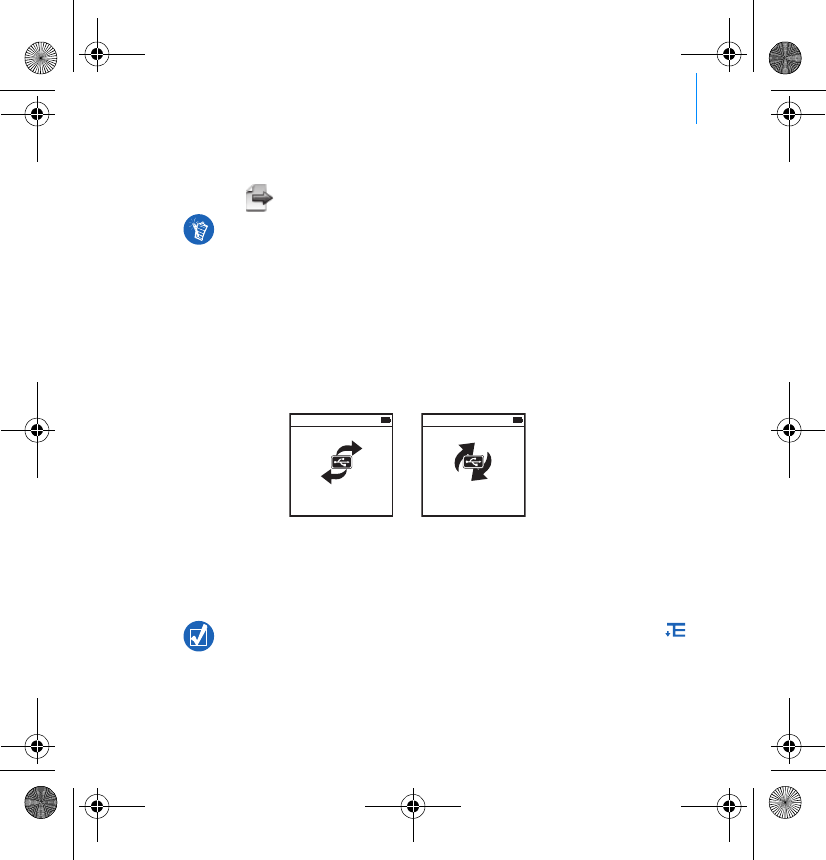
Aloittaminen 163
3Etsi datatiedostot ja siirrä ne soittimeen vetämällä ja pudottamalla. Voit
siirtää äänitiedostoja ja valokuvia myös käyttämällä Selaa tiedostoja
-painiketta .
Vaihe 5: Soittimen irrottaminen
Kun tiedostot on siirretty, irrota ZEN Vision:M -soitin tietokoneesta.
ÄLÄ irrota soitinta, jos näytössä näkyy alla vasemmalla oleva kuva. Kappale-
tai datatiedoston siirto on käynnissä, ja soittimen irrottaminen voi vahingoittaa
siirrettävää sisältöä. Irrota soitin vasta sitten, kun näytössä näkyy
oikeanpuoleinen kuva.
Vaihe 6: Musiikin toistaminen tai tiedostojen
tarkasteleminen
Voit nyt kuunnella kopioimaasi musiikkia ja tarkastella siirtämiäsi tiedostoja.
Varmista, että siirrät tiedostot oikeaan kansioon, esimerkiksi kuvat Media →
Kuvat -kansioon ja musiikin Media → Musiikki -kansioon.
Saat lisää vaihtoehtoja painamalla milloin tahansa Asetukset-painiketta .
Soittimen tiedostot on aakkostettu hakujen nopeuttamiseksi.
Docked
Docked
Zen Vision M Multi_CLE.book Page 163 Wednesday, May 10, 2006 10:10 AM

164 Aloittaminen
Musiikin toistaminen
1Liitä kuulokkeet kuulokeliitäntään.
2Valitse päävalikosta Musiikkikirjasto → haluamasi kategoria.
3Valitse kappale ja valitse sitten Soita.
4Voit säätää äänenvoimakkuutta liikuttamalla sormea kosketusnäytöllä ylös-
tai alaspäin.
Videoiden katseleminen
Valitse päävalikosta Videot → Video → haluamasi video.
Kuvien katseleminen
1Valitse päävalikosta Valokuvat → Kuvat → haluamasi kuva.
2Valitse kuvan kääntö- ja zoomaus-toiminnot painamalla
Asetukset-painiketta .
Jos valitset zoomaus-toiminnon, voit liikkua ohjauspainikkeiden avulla
vaaka- ja pystysuunnassa neljään eri suuntaan.
Soittimen huoltaminen
Kannettavat soittimet kuluvat käytössä, joten esimerkiksi näyttöön saattaa
tulla naarmuja. Voit estää kulumisen pitämällä hyvää huolta tuotteesta ja
noudattamalla erityistä varovaisuutta silloin, kun laitat soittimen taskuun tai
laukkuun. Jos haluat säilyttää soittimen hyvässä kunnossa, voit tilata
suojapussin tai näyttösuojan osoitteesta www.creative.com/shop.
Muunna videotiedostot soittimesi tukemaan muotoon käynnistämällä Creative
Media Explorer ja valitsemalla Muunna video. Lisätietoa Creative Media
Explorerista on kohdassa “Musiikin ja datan hallinta” sivulla 165.
Zen Vision M Multi_CLE.book Page 164 Wednesday, May 10, 2006 10:10 AM
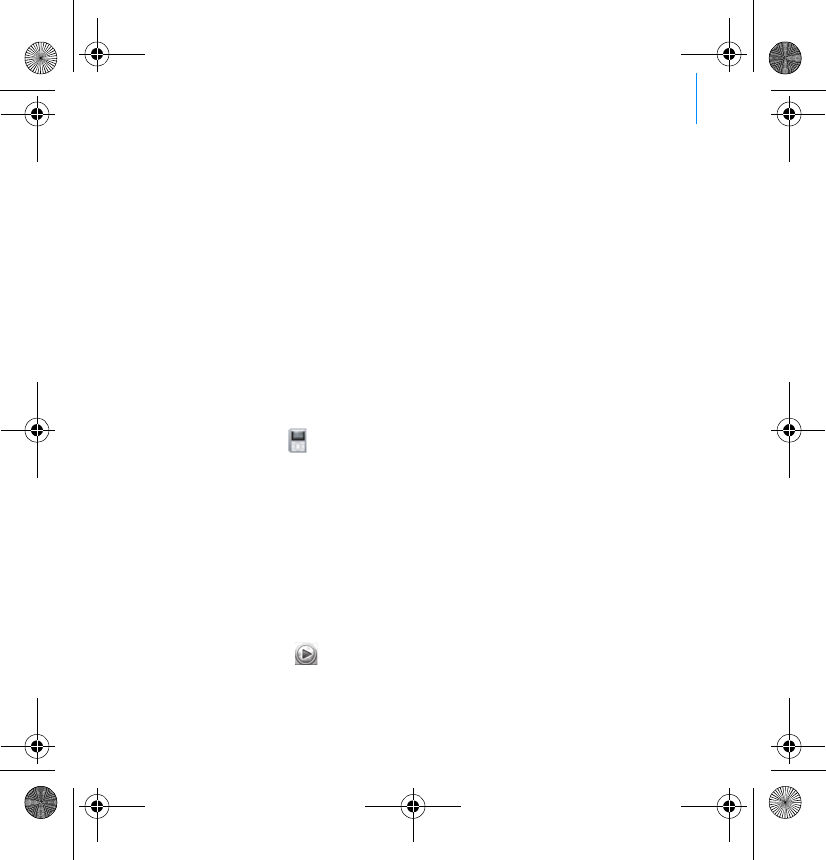
Musiikin ja datan hallinta 165
Musiikin ja datan hallinta
Creative Media Explorer- ja Creative MediaSource™ Player/Organizer
-sovellukset toimitetaan soittimen mukana. Kokeile, kumpi sovelluksista sopii
paremmin tarpeisiisi.
Creative Media Explorer
Käytä Creative Media Explorer -ohjelmistoa, jos
et ole ennen ollut tekemisissä digitaalisen musiikin kanssa ja haluat siirtää
soittimeen musiikkia omilta CD-levyiltäsi
haluat konvertoida, synkronoida tai organisoida äänitiedostaja
suoritat mieluiten soittimen hallintatehtävät tutussa Windowsin
Resurssienhallinta-ympäristössä.
Käynnistä Creative Media Explorer kaksoisnapsauttamalla ZEN Vision:M Media
Explorer -kuvaketta kohdasta Oma tietokone tai työpöydältä. Lisätietoja
Creative Media Explorerin käytöstä on sen käytönaikaisessa ohjeessa.
Creative MediaSource Player/Organizer
Käytä Creative MediaSource Player/Organizer -ohjelmistoa, jos
haluat käyttää lisätoimintoja, kuten tallentaa tiedostoja, luoda automaattisia
soittolistoja tai muuntaa äänitiedoston tiedostomuotoa
haluat hallita musiikkikirjastoa tietokoneella.
Käynnistä Creative MediaSource Player/Organizer -ohjelma
kaksoisnapsauttamalla työpöydällä olevaa Creative MediaSource Player/
Organizer -kuvaketta . Creative MediaSource Player/Organizer -ohjelmalla
on kotisivu, jonka kautta pääset suorittamaan yleisimpiä tehtäviä. Katso
lisätietoja Creative MediaSource Player/Organizer -ohjelman käytöstä sen
käytönaikaisesta ohjeesta.
Zen Vision M Multi_CLE.book Page 165 Wednesday, May 10, 2006 10:10 AM
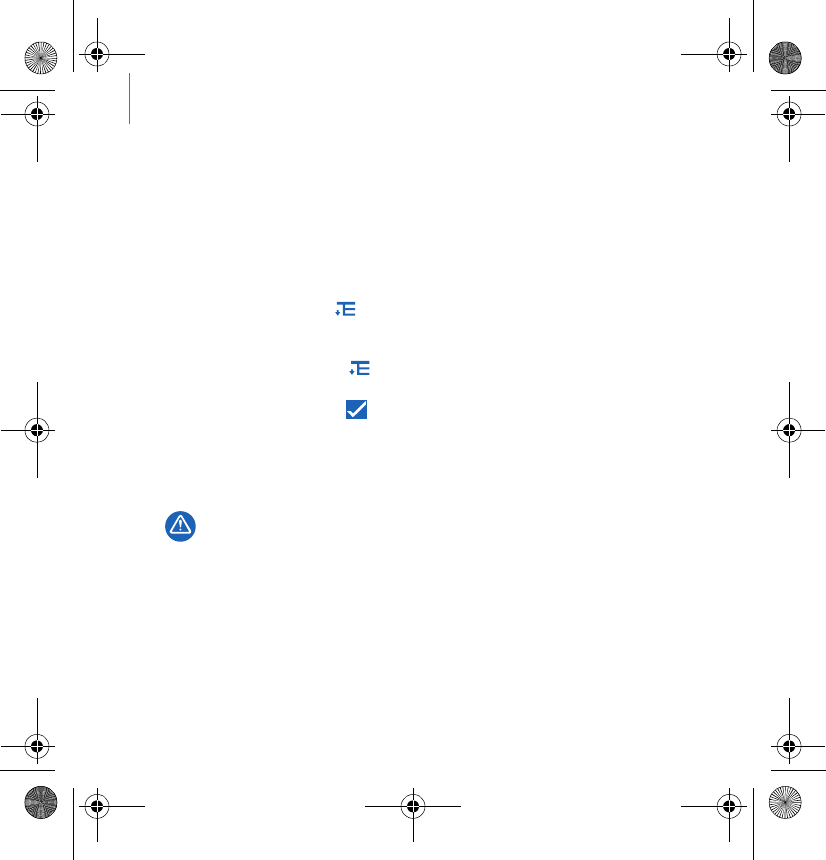
166 Soittimen hallinta
Soittimen hallinta
Soittolistojen luominen
Voit valita mitä tahansa kappaleita soittimen Musiikkikirjasto-kohdasta ja
luoda niistä omia soittolistoja.
1Lisää kappale tai kappalekategoria Soi parhaillaan -kansioon seuraavasti:
i. Valitse Musiikkikirjasto → haluamasi kappale tai kappalekategoria.
ii. Paina Asetukset-painiketta ja valitse Lisää valitt..
iii. Lisää kappaleita tai kappalekategorioita toistamalla vaiheet i) ja ii).
iv. Valitse Musiikkikirjasto → Soi parhaillaan.
2Paina Asetukset-painiketta ja valitse Tallenna s-list..
3Nimeä soittolista käyttämällä ohjauspainikkeita ja vahvista nimi
valitsemalla valintamerkki .
4Toista soittolista valitsemalla Musiikkikirjasto → Soittolistat → haluamasi
soittolista.
Tietojen varmuuskopiointi
Tallennuslaitteeseen tallennetut tiedot kannattaa varmuuskopioida säännöllisesti.
On suositeltavaa noudattaa tässä oppaassa annettuja käyttöön liittyviä ohjeita sekä
varmuuskopioida soittimeen tallennetut tiedot säännöllisesti. Creative ei ole
vastuussa henkilöille aiheutuvista epäsuorista, satunnaisista, erityisistä tai
seuraamuksellisista vahingoista, jotka johtuvat Creativen laiminlyönnistä, tai
menetetyistä voitoista, menetetyistä säästöistä, menetetyistä tuloista tai
menetetystä tiedosta, jotka johtuvat tästä laitteesta tai liittyvät siihen, vaikka
Creativea olisi varoitettu tällaisten vahinkojen mahdollisuudesta. Creativen
korvausvastuu ostajalle tai kolmannelle osapuolelle rajoittuu summaan, jonka
ostaja on maksanut laitteesta, riippumatta vahingonkorvausvaatimuksen
muodosta. Koska jotkin osavaltiot tai maat eivät salli satunnaisten tai
seuraamuksellisten vahinkojen korvausvastuun rajoittamista tai poissulkemista,
edellä mainittu rajoitus tai poissulkeminen ei koske kaikkia laitteen ostajia.
Zen Vision M Multi_CLE.book Page 166 Wednesday, May 10, 2006 10:10 AM
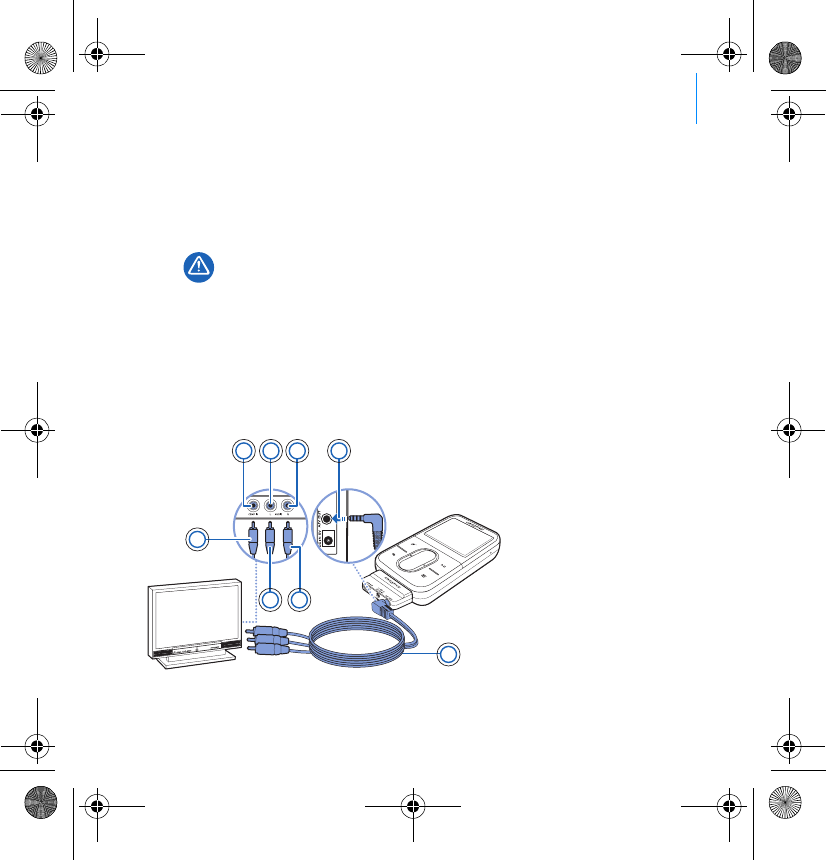
Soittimen liittäminen televisioon 167
Soittimen liittäminen televisioon
Televisioliitäntää varten tarvittava ZEN Vision:M -audiovideokaapeli on
tilattavissa erikseen. Lisätietoja ZEN Vision:M -lisävarusteista on osoitteessa
www.creative.com/shop.
1Valitse soittimen päävalikosta Järjestelmä → Valokuva-/Videoasetukset →
Videolähtö.
2Valitse Automaattinen (NTSC) tai Automaattinen (PAL). Ellet ole varma,
mitä näyttömuotoa televisio käyttää, tarkista asia television käyttöoppaasta.
3Liitä soitin televisioon ZEN Vision:M -audiovideokaapelilla (myydään
erikseen).
ÄLÄ käytä tavallista videokaapelia. USB-synkronointisovitin toimii vain
Creative ZEN Vision:M -audiovideokaapelilla (myydään erikseen).
1Videon tuloliitäntä –
Keltainen
2Äänen tuloliitäntä
(vasen) – Valkoinen
3Äänen tuloliitäntä
(oikea) – Punainen
4AV-lähtöliitäntä
5ZEN Vision:M
-audiovideokaapeli
(myydään erikseen)
6Punainen liitin
7Valkoinen liitin
8Keltainen liitin
1
5
67
8
2 3 4
Zen Vision M Multi_CLE.book Page 167 Wednesday, May 10, 2006 10:10 AM
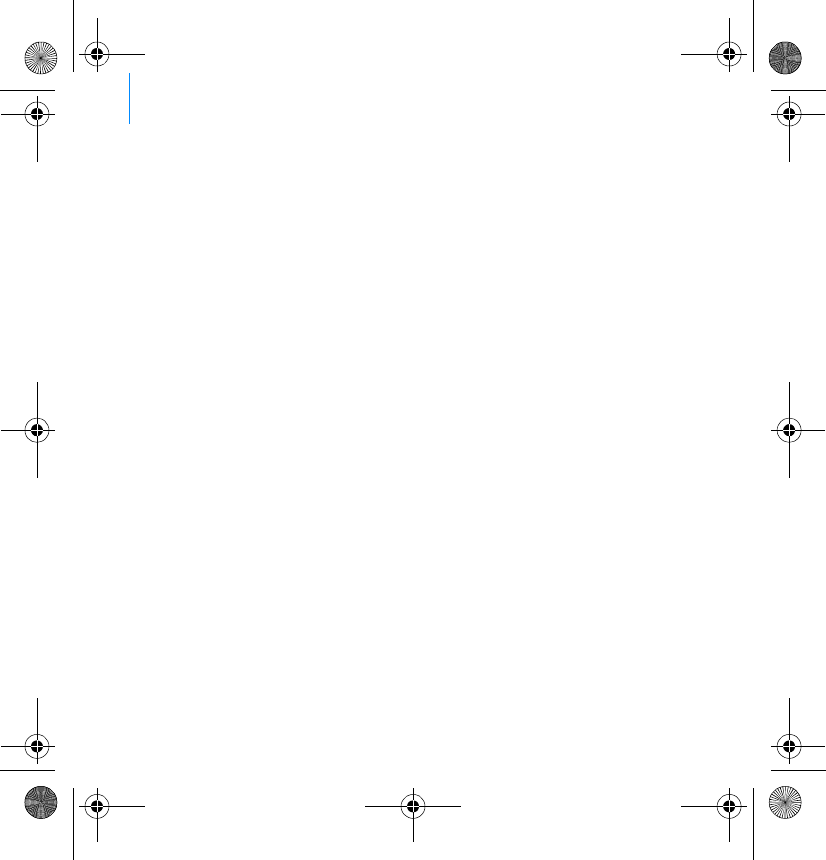
168 Usein kysytyt kysymykset
Usein kysytyt kysymykset
Voinko siirtää Digital Rights Management (DRM) -suojattuja WMA-tiedostoja
soittimeen?
Kyllä. DRM-suojatut WMA-tiedostot siirretään ZEN Vision:M -soittimeen
Creative Media Explorer-, Creative MediaSource Player/Organizer- tai Windows
Media Player 10 -ohjelmalla.
ZEN Vision:M -soittimeen ei tule virtaa, tai se lakkaa toimimasta. Mitä teen?
Tee jokin seuraavista toimista:
Varmista, että virtakytkin ei ole lukitusasennossa.
Jos käytät ZEN Vision:M -soittimen langallista kaukosäädintä (myydään erikseen),
varmista, että langallisen kaukosäätimen lukituskytkin ei ole lukitusasennossa.
Akku on ehkä ladattava. Lisätietoja on kohdassa “Vaihe 2: Soittimen lataaminen”
sivulla 160.
Kuinka palautan ZEN Vision:M -soittimen alkutilaan?
Jos soitin lakkaa vastaamasta, palauta se alkutilaan. Tämän toiminnon
suorittamisen ei pitäisi hävittää mitään tietoja tai ääniraitoja, ellet ollut juuri
siirtämässä ääniraitaa. Aseta nollausaukkoon ohut esine (esimerkiksi auki
taitettu paperiliitin) ja poista se.
Zen Vision M Multi_CLE.book Page 168 Wednesday, May 10, 2006 10:10 AM
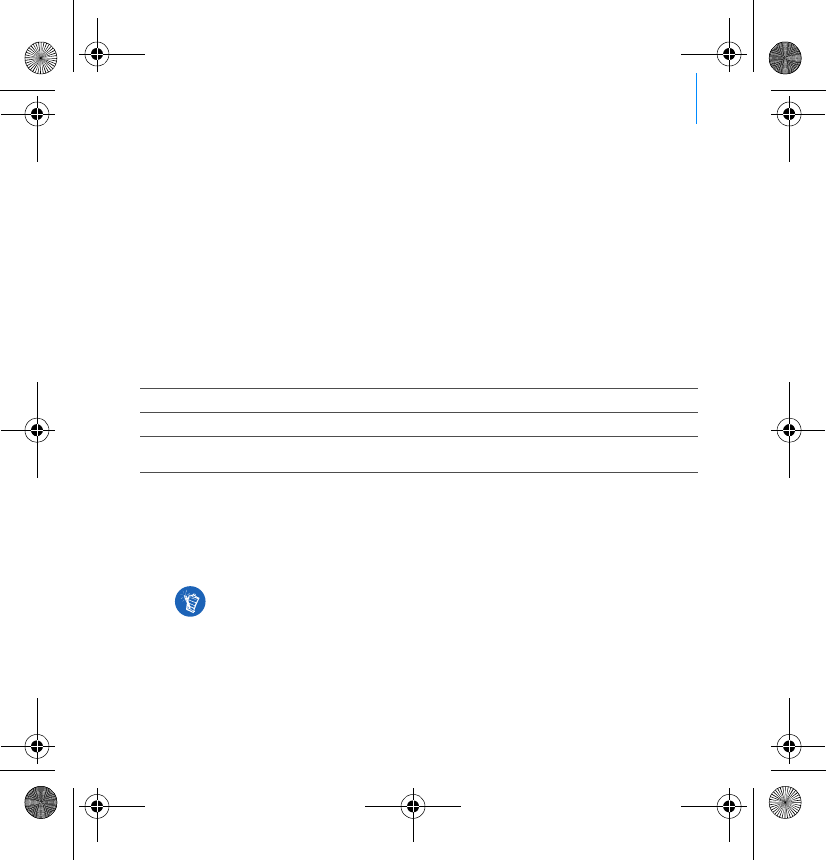
Usein kysytyt kysymykset 169
Lisätietoja
Creativen Knowledge Base -tietokanta
Voit etsiä vianmääritysohjeita ja -ratkaisuja itsepalveluperiaatteella toimivasta Knowledge Base
-tietokannasta, joka on käytettävissä ympäri vuorokauden.
Avaa sivusto www.creative.com, valitse asuinalueesi ja valitse sitten Tuki.
Tuotteen rekisteröiminen
Kun rekisteröit tuotteesi, saat helposti tarvitsemiasi palveluita ja tuotetukea. Voit rekisteröidä tuotteen
asennuksen aikana tai sivustossa www.creative.com/register.
Huomaa, että tuotteen rekisteröiminen ei vaikuta takuuoikeuksiin.
Asiakastukipalvelut ja takuu
Asennuslevyllä on lisätietoja myös asiakastukipalveluista ja takuusta.
(Korvaa d:\ tietokoneesi CD- tai DVD-aseman tunnuksella, <alue> omalla asuinalueellasi ja <kieli>
oppaan kielellä.)
Käyttöturvallisuus
Seuraavassa on tietoja siitä, kuinka käytät soitinta turvallisesti ja kuinka voit välttää sähköiskut,
oikosulun, laitteen vahingoittumisen, tulipalon, kuulovauriot ja muut onnettomuudet.
Älä pura tai yritä korjata soitinta, sen akkua tai virtasovitinta.
Jätä huoltotoimenpiteet Creativelle tai sen valtuuttamalle huoltohenkilölle.
Älä altista soitinta tai sen akkua alle 0 °C:n tai yli 45 °C:n lämpötilalle.
Älä tee soittimeen tai akkuun reikiä, rusenna soitinta tai akkua tai sytytä niitä tuleen.
Älä altista soitinta tai akkua vahvasti magneettisille esineille.
Älä kohdista soittimeen liiallista mekaanista kuormitusta tai iskuja.
Käyttöopas d:\manual\<kieli>\manual.pdf
Asiakastukipalvelut d:\support\<alue>\<kieli>\support.chm
Takuu d:\warranty\<alue>\<kieli>\warranty.chm
Säilytä ostotodistus takuun voimassaoloajan.
Käsittelemällä soitinta väärin voit mitätöidä sen takuun.
Lisätietoja on tuotteen mukana toimitetussa takuutodistuksessa.
Zen Vision M Multi_CLE.book Page 169 Wednesday, May 10, 2006 10:10 AM
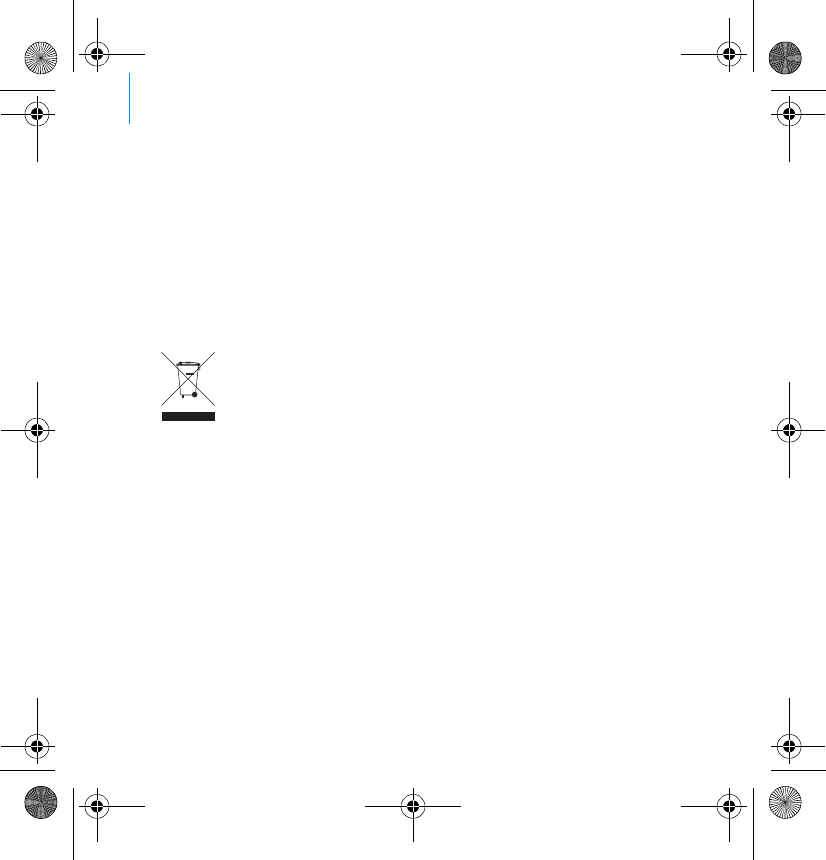
170 Usein kysytyt kysymykset
Älä altista soitinta tai akkua vedelle tai kosteudelle.
Jos soitin on kosteudenkestävä (lisätietoja on tuotteen pakkauksessa), varmista, että soitinta ei
upoteta veteen tai että se ei joudu olemaan sateessa.
Älä kuuntele musiikkia kovalla äänenvoimakkuudella pitkiä aikoja.
Älä poista laitteessa kiinteästi olevaa akkua.
Soitin on hävitettävä paikallisten ympäristösäännösten mukaisesti. Jos haluat vaihtaa akun, vie soitin
paikalliseen huoltopisteeseen. Saat laitteen huoltotiedot osoitteesta www.creative.com.
Kun sähköä johtavaa laitetta, kuten kuulokkeita, käytetään lähellä kuvaputkitelevisiota tai -näyttöä,
ne saattavat muodostaa sähköstaattisen varauksen. Tämä varaus saattaa tuntua sähköiskuna.
Vaikka sähköisku on yleensä vaaraton, kuulokkeiden käyttöä kannattaa välttää kuvaputkilaitteiden
läheisyydessä.
Kierrätys
Tekijänoikeus ja lisenssi
Tämän ohjeen tietoja voidaan muuttaa ilman ennakkoilmoitusta, eivätkä ne sido Creative Technology Ltd:tä.
Mitään tämän käyttöohjeen osaa ei saa jäljentää eikä välittää missään muodossa tai millään keinoin, ei
elektronisesti tai mekaanisesti eikä kopioimalla tai nauhoittamalla, mihinkään tarkoitukseen ilman Creative
Technology Ltd:n kirjallista suostumusta.
Copyright © 2006 Creative Technology Ltd. Kai kki oikeudet pidätetään. Creative-logo, ZEN Vi sion:M ja Creative
MediaS ource ovat Creative Technology Ltd:n tavaramerkkejä tai rekisteröityjä tavaramerkkejä Yhdysvalloissa
ja/tai muissa maissa. Microsoft, Windows, Windows Media, Outlook ja Windows-logo ovat Microsoft
Corporationin rekisteröityjä tavaramerkkejä. Intel ja Pentium ovat Intel Corporationin rekisteröityjä
tavaramerkkejä. Ohjelmiston käyttöoikeussopimus (Software License Agreement) löytyy asennuslevyltä.
WEEE-merkintä osoittaa, että tätä tuotetta ei voi käsitellä kotitalousjätteen tavoin. Kun
huolehdit tämän tuotteen asianmukaisesta hävittämisestä, autat suojelemaan
ympäristöä. Lisätietoa tämän tuotteen kierrättämisestä saat paikallisviranomaisilta,
jätehuoltoyhtiöltäsi tai myymälästä, josta ostit tämän tuotteen.
Zen Vision M Multi_CLE.book Page 170 Wednesday, May 10, 2006 10:10 AM
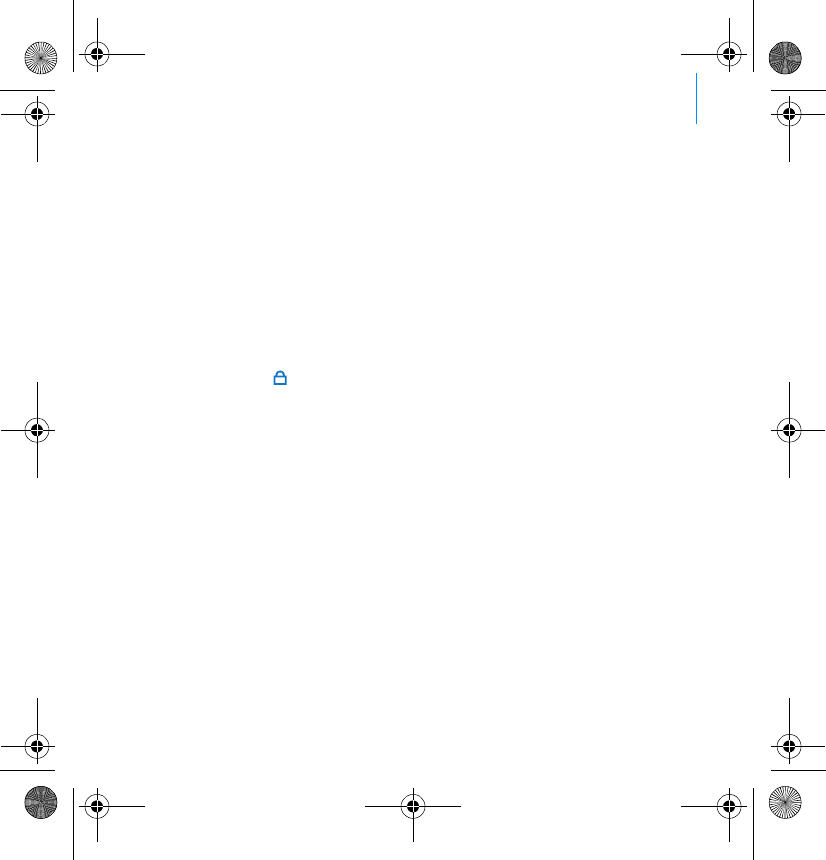
Váš přehrávač 171
Váš přehrávač
Informace o využití všech funkcí přehrávače najdete v uživatelské příručce na
disku CD-ROM Installation and Applications.
Podívejte se na obrázek na obálce. Pod odpovídajícími čísly jsou dále uvedeny
popisy jednotlivých částí a ovládacích prvků přehrávače.
1Vypínač
2Dioda LED napájení
3Zámek
Stisknutím ovladače směrem k
symbolu zámku zabráníte
nechtěnému spouštění funkcí.
4Konektor pro sluchátka
5Svislá dotyková podložka
Viz část „Použití navigačních
ovládacích prvků“ na straně 172.
6Mikrofon
7Tlačítko Přehrát/Pozastavit
8Tlačítko Další/Rychle vpřed
Stisknutím zvolíte následující
skladbu nebo volbu nabídky.
Přidržením tlačítka se posunete ve
skladbě dopředu.
9Tlačítko Možnosti
Stisknutím tlačítka zobrazíte další
možnosti.
10 Konektor pro připojení do doku
K tomuto konektoru připojte
synchronizační adaptér USB.
11 Otvor pro resetování
Viz část „Jak resetuji přehrávač ZEN
Vision:M?“ na straně 184.
12 Tlačítko Nabídka/Zpět
Stisknutím tlačítka se vrátíte k
předchozí obrazovce nebo nabídce.
Přidržením tlačítka se vrátíte k
předchozí nabídce.
13 Tlačítko Předchozí/Zpět
Stisknutím zvolíte předchozí
skladbu nebo možnost nabídky.
Přidržením tlačítka se posunete v
rámci skladby zpět.
14 Tlačítko Moje zkratka
15 Displej s tekutými krystaly (LCD)
Zen Vision M Multi_CLE.book Page 171 Wednesday, May 10, 2006 10:10 AM
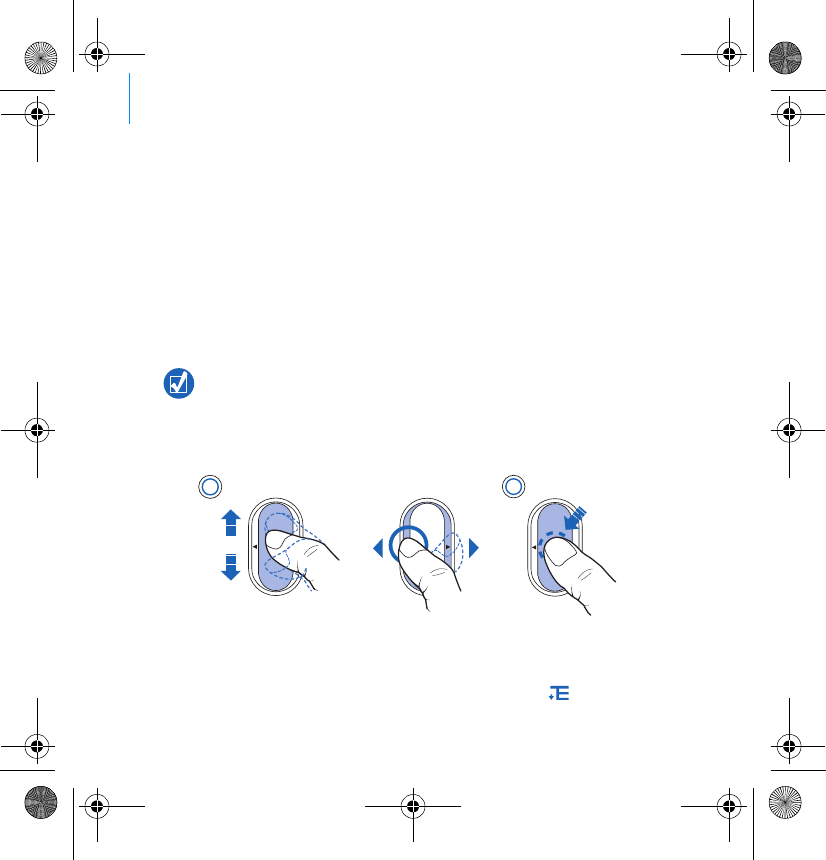
172 Použití navigačních ovládacích prvků
Použití navigačních ovládacích prvků
Termínem „navigační ovládací prvky“ označujeme následující prvky:
Svislá dotyková podložka
Tlačítko Předchozí/Zpět
Tlačítko Další/Rychle vpřed.
Termínem „vybrat“ označujeme následující postupy:
1Posouváním palce nahoru nebo dolů po svislé dotykové podložce se můžete
pohybovat svisle v nabídce NEBO stisknutím tlačítka Předchozí/zpět nebo
Další/rychle vpřed se můžete pohybovat v nabídce vodorovně.
2Klepnutím na svislou dotykovou podložku vyberete označenou možnost.
Nastavení hlasitosti pomocí svislé dotykové podložky
Podle toho, ve které nabídce se nacházíte, se pomocí svislé dotykové podložky
pohybujte nahoru a dolů, NEBO stiskněte tlačítko Možnosti a vyberte
položku Volume (Hlasitost)
Silnějším klepnutím na horní nebo dolní okraj svislé dotykové podložky se
posunete o jednu možnost nabídky nahoru, resp. dolů.
Stisknutím a přidržením horního nebo dolního okraje svislé dotykové podložky
lze rychle přecházet mezi jednotlivými možnostmi.
2
1
OR
Zen Vision M Multi_CLE.book Page 172 Wednesday, May 10, 2006 10:10 AM
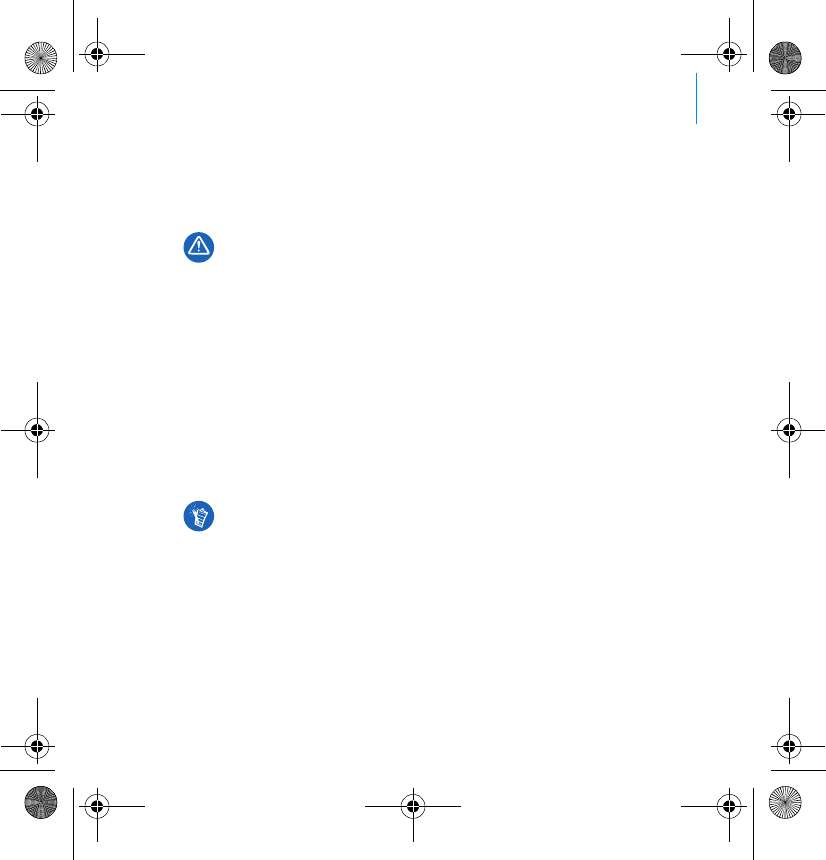
Začínáme 173
Začínáme
1. krok: Instalace softwaru
1Zapněte počítač. Máte-li operační systém Windows®, musíte se před
instalací softwaru přihlásit do systému jako správce. Další informace
získáte v online nápovědě k operačnímu systému.
2Vložte instalační disk CD do jednotky CD-ROM/DVD-ROM. Disk by se měl
spustit automaticky. Pokud se tak nestane, postupujte takto:
i. Poklepejte na ikonu Tento počítač.
Můžete také klepnout na příkaz Start → Tento počítač.
ii. Klepněte pravým tlačítkem na ikonu jednotky CD-ROM/DVD-ROM a pak na příkaz Přehrát
automaticky.
3Postupujte podle pokynů na obrazovce a na vyzvání restartujte počítač.
4Po restartu počítače zaregistrujte výrobek podle pokynů na obrazovce.
NEPŘIPOJUJTE přehrávač k počítači před instalací softwaru.
K registraci výrobku budete potřebovat připojení k Internetu.
Zen Vision M Multi_CLE.book Page 173 Wednesday, May 10, 2006 10:10 AM
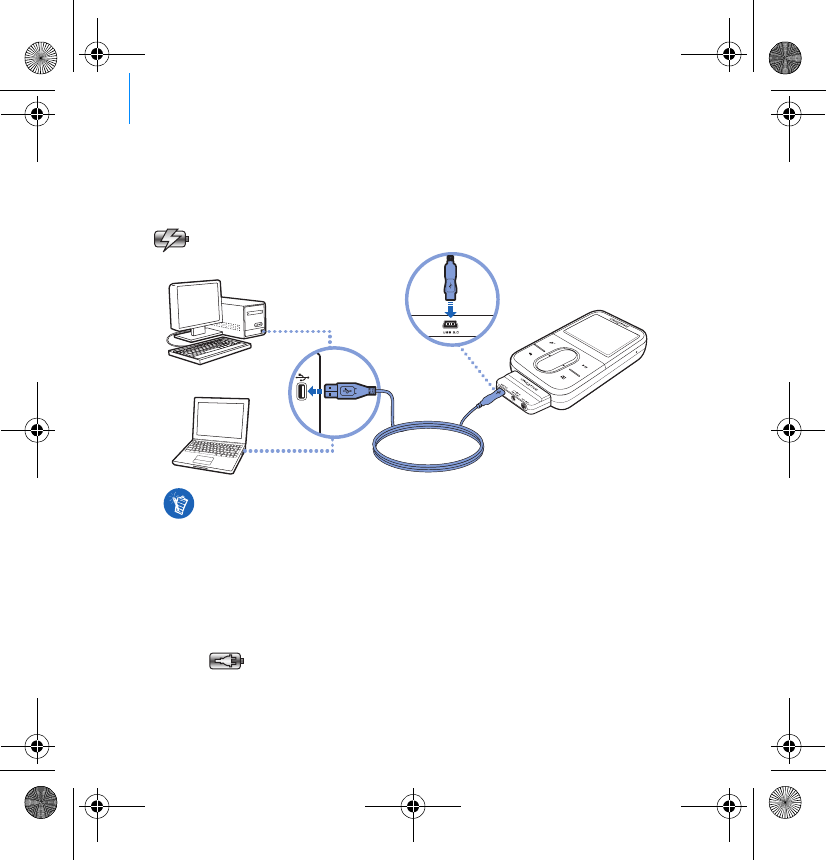
174 Začínáme
2. krok: Nabíjení přehrávače
1Pokud jste to dosud neudělali, připojte přehrávač k portu USB počítače
pomocí kabelu USB dodaného s přístrojem. Při nabíjení akumulátoru bliká
dioda LED napájení nebo na LCD displeji bliká symbol nabíjení akumulátoru
.
2Když je akumulátor plně nabitý a na LCD displeji přehrávače se zobrazí
symbol , odpojte přehrávač od počítače. Akumulátor je zcela nabit
přibližně po pěti hodinách.
Pro nepřetržité dobíjení akumulátoru pomocí portu USB minimalizujte spotřebu
počítače, nesmí však být v úsporném režimu. Další informace o úsporných
režimech získáte v nápovědě k operačnímu systému.
Připojte přehrávač přímo k portu USB počítače nebo k rozbočovači USB s
vlastním napájením. Nepoužívejte rozbočovač napájený ze sběrnice.
Pro rychlé nabíjení akumulátoru bez použití počítače zakupte adaptér ZEN
Vision:M Power Adapter. Další informace o tomto a dalším příslušenství k
přehrávači ZEN Vision:M najdete na webu www.creative.com.
Zen Vision M Multi_CLE.book Page 174 Wednesday, May 10, 2006 10:10 AM
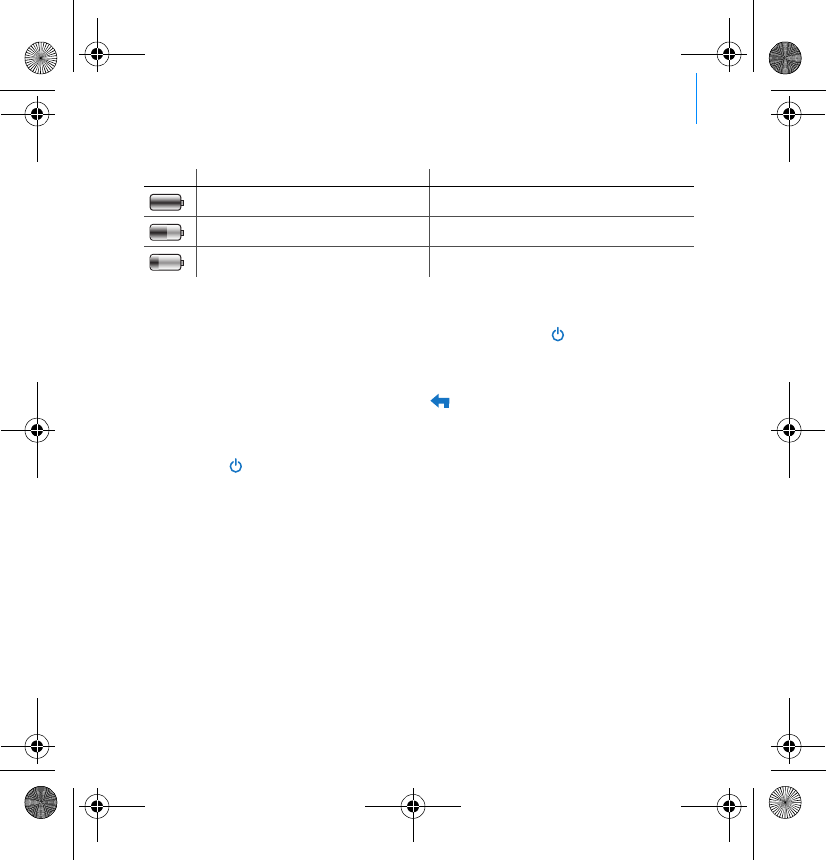
Začínáme 175
Indikátory stavu akumulátoru
3. krok: Zapnutí přehrávače
1Posuňte vypínač napájení směrem k symbolu napájení a přidržte jej,
dokud se nerozsvítí displej.
2Při prvním zapnutí přehrávače je nabídka v angličtině. Změna jazyka:
i. Stiskněte a přidržte tlačítko Nabídka/Zpět . Zobrazí se hlavní nabídka.
ii. Vyberte postupně možnosti System (Systém) → Language (Jazyk) → požadovaný jazyk.
3Pokud chcete přehrávač vypnout, posuňte hlavní vypínač směrem k symbolu
napájení a přidržte ho, dokud se nezobrazí zpráva Shutting down
(Vypínání).
Ikona Význam ikony Poznámky
Přehrávač je napájen z akumulátoru.
Akumulátor je nabit z 50%.
Akumulátor přehrávače je téměř vybitý. Dobijte ho při nejbližší příležitosti.
Zen Vision M Multi_CLE.book Page 175 Wednesday, May 10, 2006 10:10 AM
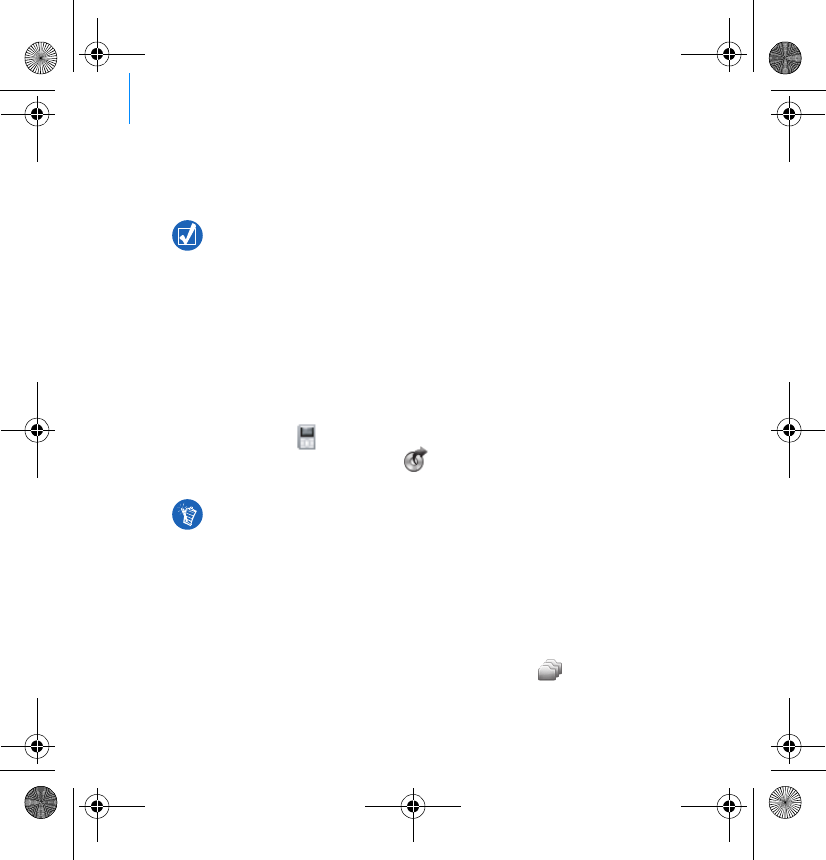
176 Začínáme
4. krok: Přenos dat
Přenášet lze hudební i jiné soubory uložené na discích CD nebo v počítači. Více
informací naleznete v části „Správa hudby a dat“ na straně 180.
Kopírování hudby z disků CD
1Připojte přehrávač k počítači tak, jak je znázorněno na str. 174.
2Poklepejte na ikonu ZEN Vision:M Media Explorer na ploše.
3Klepněte na tlačítko Rip Audio CDs (Kopírovat zvukové disky CD).
4Postupujte podle pokynů na obrazovce.
Přenos zvukových souborů, videa či obrázků z počítače
1Zopakujte krok 1 a 2 v části "Kopírování hudby z disků CD".
2Klepněte na tlačítko Browse Media (Procházet média) .
3Vyhledejte mediální soubory a přetažením myší je zkopírujte do přehrávače.
Soubory můžete získat z mnoha legálních zdrojů. Například:
Zvukové stopy – soubory zkopírované ze zvukových disků CD, vlastní
nahrávky pořízené v domácím studiu nebo sobory zakoupené v
elektronických hudebních obchodech.
Video – obsah zakoupený v elektronických obchodech s filmy nebo
digitalizovaná domácí videa.
Fotografie – vytvořené na digitálním fotoaparátu nebo naskenované
fotografie.
Aplikace Creative Media Explorer využívá software MusicIDSM společnosti
Gracenote® k vyhledání jména umělce, alba, skladeb a dalších informací o
přehrávaných discích. Tato služba je automatická a ZDARMA. Chcete-li službu
využít, musíte být připojeni k Internetu. Další informace získáte v nápovědě k
aplikaci Creative Audio CD Ripper.
Zen Vision M Multi_CLE.book Page 176 Wednesday, May 10, 2006 10:10 AM
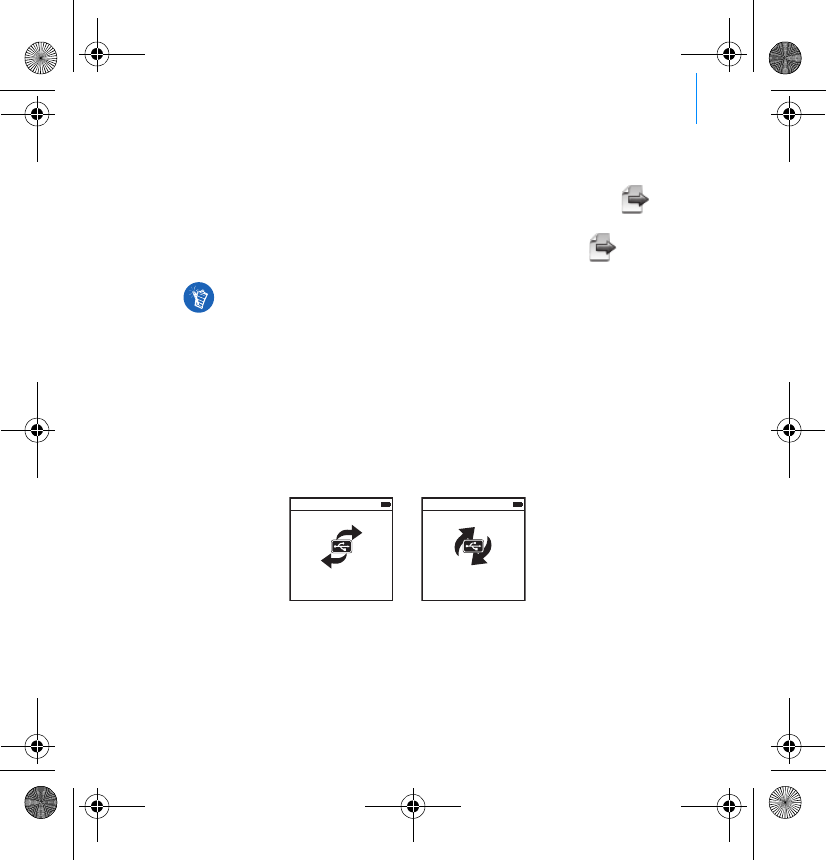
Začínáme 177
Přenos datových souborů
1Zopakujte krok 1 a 2 v části "Kopírování hudby z disků CD".
2Klepněte na tlačítko Browse Documents (Procházet dokumenty) .
3Vyhledejte mediální soubory a přetažením myší je přeneste do přehrávače.
Pomocí tlačítka Browse Documents (Procházet dokumenty) lze
kopírovat i zvukové soubory a fotografie.
5. krok: Odpojení přehrávače
Po dokončení přenosu souborů přehrávač ZEN Vision:M odpojte.
NEODPOJUJTE přehrávač, pokud na je displeji zobrazen levý z níže uvedených
obrázků. Probíhá přenos dat a odpojení přehrávače by mohlo způsobit jejich
poškození. Před odpojením počkejte, dokud se na displeji nezobrazí pravý z níže
uvedených obrázků.
Soubory vždy přenášejte do správných složek, například obrázky do složky
Media (Média) → Pictures (Obrázky) a hudbu do složky Media → Music
(Hudba).
Docked
Docked
Zen Vision M Multi_CLE.book Page 177 Wednesday, May 10, 2006 10:10 AM
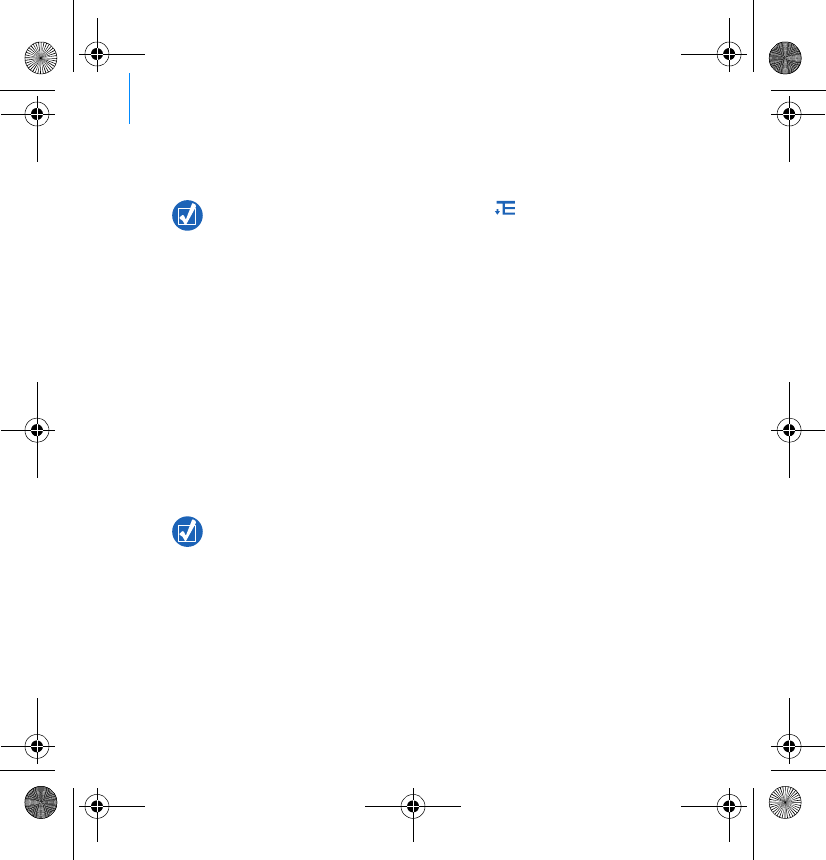
178 Začínáme
6. krok: Přehrávání hudby a prohlížení souborů
Nyní můžete přehrávat zkopírovanou hudbu a prohlížet přenesené soubory.
Přehrávání hudby
1Zapojte sluchátka do konektoru pro sluchátka.
2V hlavní nabídce vyberte položku Music Library (Knihovna skladeb) →
požadovaná kategorie.
3Vyberte skladbu a vyberte položku Play (Přehrát).
4Posouváním palce nahoru nebo dolů po svislé dotykové podložce můžete
upravit hlasitost.
Přehrávání videa
V hlavní nabídce vyberte postupně položky Videos (Videa) → Video →
požadované video.
Zobrazení obrázků
1V hlavní nabídce vyberte postupně položky Photos (Fotografie) → Pictures
(Obrázky) → požadovaný obrázek.
Kdykoliv můžete stisknout tlačítko Možnosti , chcete-li získat přístup k
dalším funkcím.
K usnadnění vyhledávání jsou soubory v přehrávači seřazeny podle abecedy.
Chcete-li převést video do formátu podporovaného přehrávačem, spust’te
aplikaci Creative Media Explorer a klepněte na položku Convert Video (Převést
video). Bližší informace o aplikaci Creative Media Explorer najdete v části
„Správa hudby a dat“ na straně 180.
Zen Vision M Multi_CLE.book Page 178 Wednesday, May 10, 2006 10:10 AM
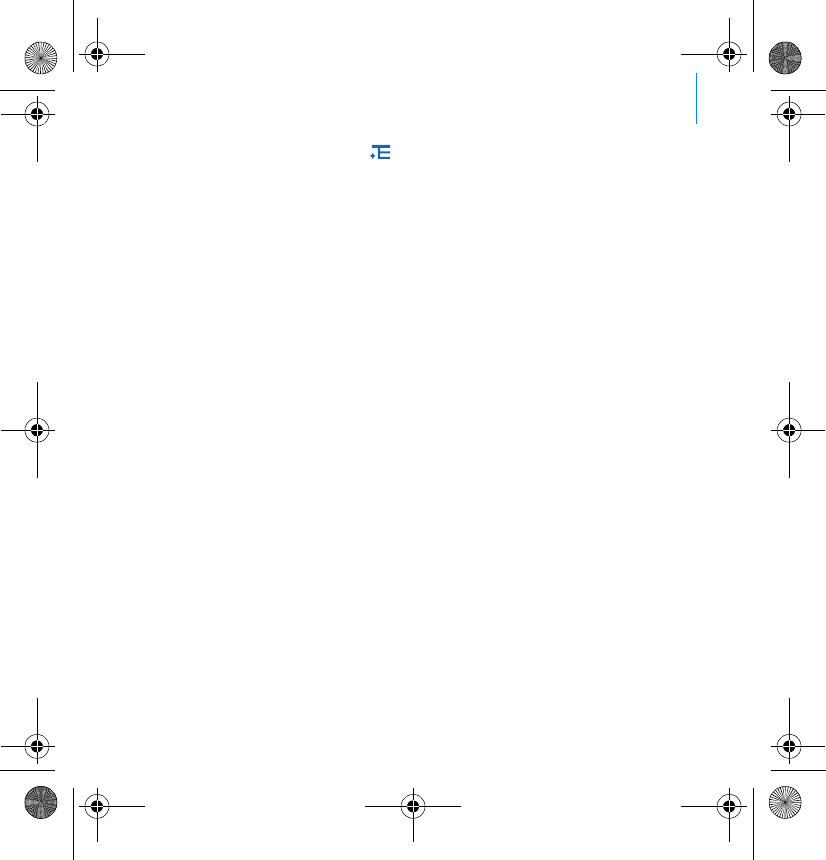
Začínáme 179
2Stisknutím tlačítka Možnosti můžete vybrat možnosti otáčení nebo
přiblížení.
Pokud vyberete možnost přiblížení, pomocí navigačních tlačítek se v
obrázku můžete pohybovat svisle a vodorovně.
Péče o přehrávač
Přenosné přehrávače podléhají běžnému opotřebení, což může zahrnovat i
poškrábání displeje. Abyste mu zabránili, je třeba při manipulaci s výrobkem
dávat pozor, zvláště pokud ho dáváte do kapes nebo tašek. Chcete-li udržet
povrch přehrávače v původním stavu, můžete investovat do koupě pouzdra či
chrániče displeje, které lze zakoupit samostatně na stánkách
www.creative.com/shop.
Zen Vision M Multi_CLE.book Page 179 Wednesday, May 10, 2006 10:10 AM

180 Správa hudby a dat
Správa hudby a dat
S přehrávačem jsou dodávány aplikace Media Explorer a Creative
MediaSource™ Player/Organizer. Vyzkoušejte tyto aplikace a vyberte si, která
lépe vyhovuje vašim potřebám.
Aplikace Creative Media Explorer
Aplikaci Creative Media Explorer použijte, pokud:
jste začátečník a chcete do přehrávače zkopírovat hudbu z disků CD,
chcete převádět, synchronizovat a organizovat zvukové soubory,
dáváte přednost známému prostředí aplikace Průzkumník Windows.
Aplikaci Creative Media Explorer spustíte poklepáním na ikonu ZEN Vision:M
Media Explorer v okně Tento počítač nebo na ploše. Další informace o
používání aplikace Creative Media Explorer naleznete v nápovědě k této
aplikaci.
Creative MediaSource Player/Organizer
Komplexní přehrávač a organizátor médií Creative MediaSource použijte,
pokud:
vyžadujete funkce jako nahrávání, automatické vytváření seznamů skladeb nebo
převod do jiného zvukového formátu,
chcete knihovnu skladeb spravovat pomocí počítače.
Chcete-li spustit aplikaci Creative MediaSource Player/Organizer, poklepejte
na ploše na ikonu Creative MediaSource Player/Organizer . Aplikace
Creative MediaSource Player/Organizer má domovskou stránku, ze které máte
přístup k běžným úkolům. Další informace o použití aplikace Creative
MediaSource Player/Organizer najdete v online nápovědě k této aplikaci.
Zen Vision M Multi_CLE.book Page 180 Wednesday, May 10, 2006 10:10 AM
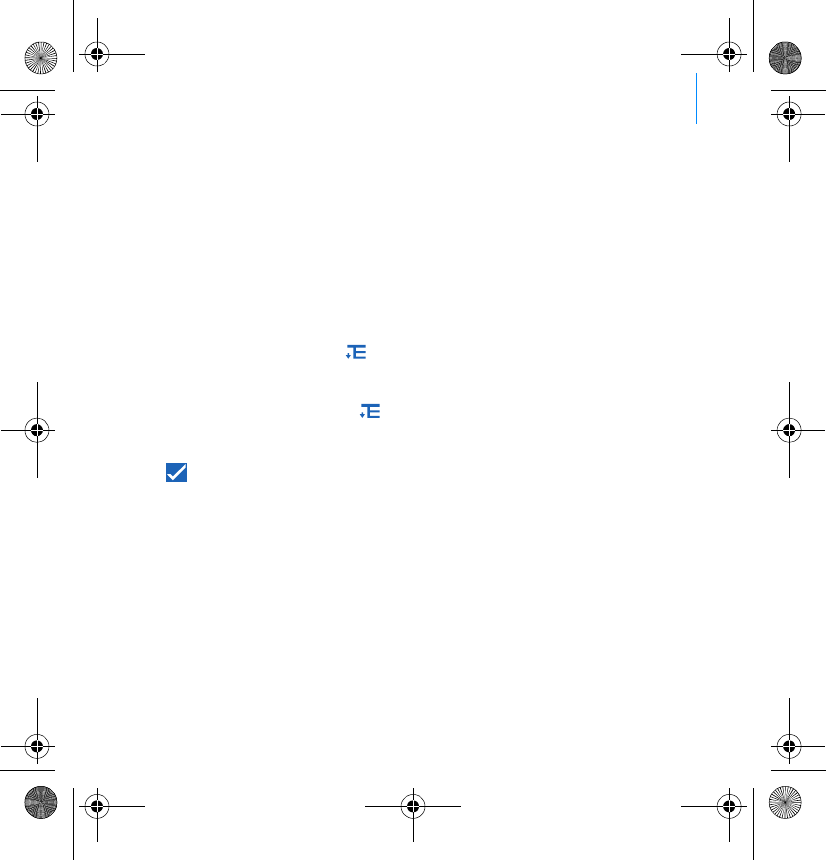
Správa přehrávače 181
Správa přehrávače
Vytváření seznamů skladeb
Výběrem skladeb ze seznamu Music Library (Knihovna skladeb) můžete
vytvářet skupiny skladeb, které lze pak pohodlně přehrávat.
1Přidání skladeb nebo kategorie skladeb do složky Now Playing (Nyní se
přehrává):
i. Vyberte položku Music Library (Knihovna skladeb) → požadovaná skladba nebo kategorie
skladeb.
ii. Stiskněte tlačítko Možnosti a vyberte položku Add to Selected (Přidat k vybraným).
iii. Chcete-li přidat další skladbu nebo kategorii, zopakujte kroky i) a ii).
iv. Vyberte položku Music Library (Knihovna skladeb) → Now Playing (Nyní se přehrává).
2Stiskněte tlačítko Možnosti a vyberte položku Save As Playlist (Uložit
jako seznam skladeb).
3Pomocí navigačních tlačítek vytvořte název seznamu a zaškrtnutím políčka
název potvrďte.
4Chcete-li přehrát seznam skladeb, vyberte položku Music Library
(Knihovna skladeb) → Playlists (Seznamy skladeb) → požadovaný seznam
skladeb.
Zen Vision M Multi_CLE.book Page 181 Wednesday, May 10, 2006 10:10 AM

182 Správa přehrávače
Zálohování dat
Pro všechna úložná zařízení využívající digitální média platí, že by data měla být
pravidelně zálohována. Doporučujeme dodržovat pokyny k použití uvedené v
této brožuře a také pravidelně zálohovat data v přehrávači. Společnost Creative
nebude v žádném případě odpovědná za nepřímé, náhodné, zvláštní ani
následné škody způsobené libovolným osobám nedbalostí na straně
společnosti Creative ani za ušlý zisk, ztrátu úspor, nemožnost použití, ušlé
příjmy nebo ztrátu dat v důsledku použití tohoto zařízení nebo v souvislosti s
ním, a to ani v případě, že byla společnost Creative na možnost takové škody
upozorněna. Odpovědnost společnosti Creative za škody způsobené vám nebo
kterékoli jiné osobě v žádném případě nepřesáhne částku, za kterou jste
zařízení zakoupili, bez ohledu na formu nároku. V některých zemích a státech
není omezení nebo zřeknutí se odpovědnosti za náhodné nebo následné škody
povoleno. Uvedené omezení nebo zřeknutí se odpovědnosti se proto nemusí na
vás vztahovat.
Zen Vision M Multi_CLE.book Page 182 Wednesday, May 10, 2006 10:10 AM
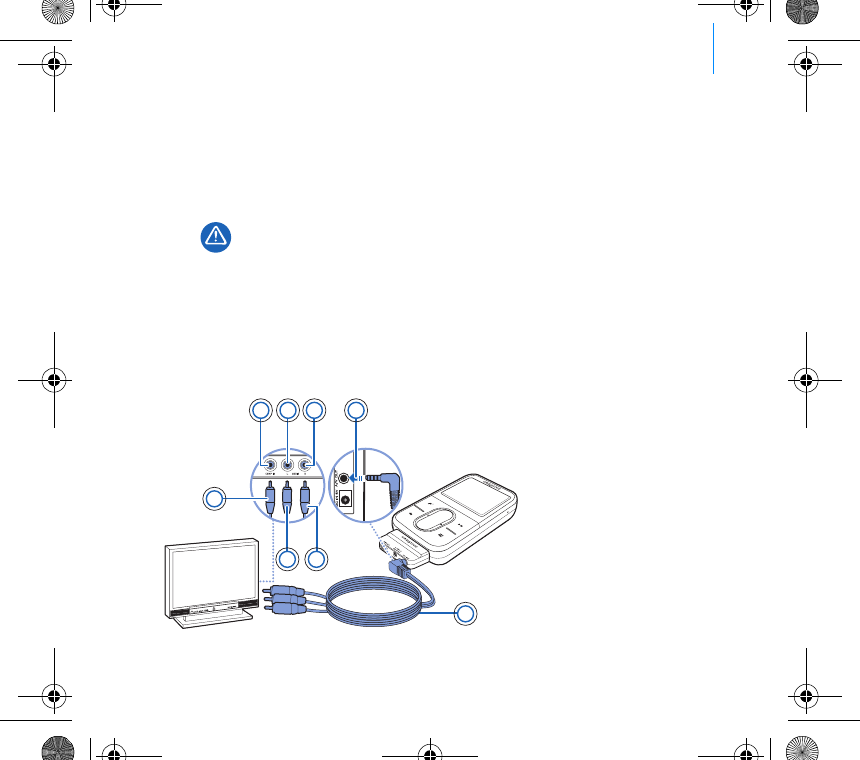
Připojení přehrávače k televiznímu přijímači 183
Připojení přehrávače k televiznímu přijímači
Kabel pro přenos zvuku a videa ZEN Vision:M Audio Video Cable potřebný pro
připojení k televiznímu přijímači lze zakoupit samostatně. Informace o
příslušenství k přehrávači ZEN Vision:M najdete na stránkách
www.creative.com/shop.
1V hlavní nabídce vyberte postupně položky System (Systém) → Photo/Video
Settings (Nastavení fotografií/videa) → Video Out (Výstup videa).
2Vyberte položku Auto (NTSC) nebo Auto (PAL). Nejste-li si jisti, jaký formát
váš televizor podporuje, podívejte se do uživatelské příručky k televizoru.
3Připojte přehrávač k televizi kabelem ZEN Vision:M Audio Video Cable.
NEPOUŽÍVEJTE běžně prodávaný video kabel. Adaptér pro synchronizaci přes
rozhraní USB funguje jen s patentovaným kabelem Creative ZEN Vision:M
Audio Video Cable.
1Konektor vstupu videa
– žlutý
2Konektor vstupu zvuku
(levý) – bílý
3Konektor vstupu zvuku
(pravý) – èervený
4Výstup A/V
5Kabel ZEN Vision:M
Audio Video Cable
(prodávaný
samostatnì)
6Èervený konektor
7Bílý konektor
8Žlutý konektor
1
5
67
8
2 3 4
CZ_Zen Vision M QSB.fm Page 183 Thursday, May 11, 2006 10:53 AM

184 Časté dotazy
Časté dotazy
Lze do přehrávače nahrát soubory WMA s ochranou Digital Rights
Management (DRM)?
Ano. Pro přenos souborů WMA s ochranou DRM do přehrávače ZEN Vision:M
můžete použít aplikaci Creative Media Explorer, Creative MediaSource Player/
Organizer nebo Windows Media Player 10.
Přehrávač ZEN Vision:M se nezapne nebo přestane reagovat. Co mám dělat?
Proveďte jednu nebo více následujících akcí:
Zkontrolujte, zda není vypínač v poloze zamknuto.
Pokud používáte kabelový dálkový ovladač ZEN Vision:M (prodávaný samostatně),
zkontrolujte, zda není přepínač zámku ovladače v pozici zamknuto.
Možná je třeba dobít akumulátor. Viz část „2. krok: Nabíjení přehrávače“ na
straně 174.
Jak resetuji přehrávač ZEN Vision:M?
Pokud přehrávač přestane odpovídat, resetujte jej. Neměli byste přitom přijít o
žádná data nebo zvukové stopy, pokud jste zvukovou stopu zrovna nepřenášeli.
Zasuňte tenký předmět (například narovnanou kancelářskou svorku) do otvoru
pro resetování a vytáhněte ho.
Další informace
Znalostní báze Creative Knowledge Base
Při řešení technických dotazů a problémů použijte znalostní bázi Knowledge Base společnosti Creative,
která je k dispozici 24 hodin denně.
Navštivte web www.creative.com, vyberte oblast a vyberte možnost Support (podpora).
Registrace výrobku
Registrace výrobku zaručuje, že se vám dostane těch nejvhodnějších servisních služeb a podpory, které
jsou pro něj k dispozici. Výrobek můžete zaregistrovat během instalace nebo na webové stránce
www.creative.com/register.
Práva vyplývající ze záruky registraci výrobku nezávisejí.
Zen Vision M Multi_CLE.book Page 184 Wednesday, May 10, 2006 10:10 AM
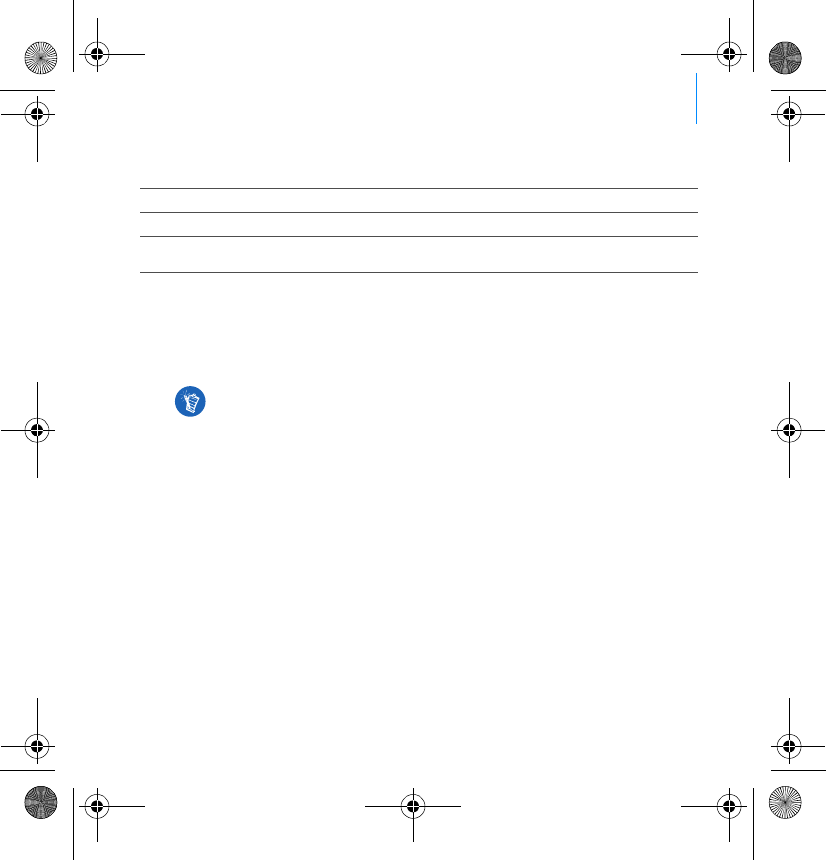
Časté dotazy 185
Služby podpory zákazníků a záruka
Informace o službách podpory zákazníků, záruce a další informace naleznete na disku CD-ROM.
(Písmeno d:\ nahraďte písmenem označujícím jednotku CD-ROM/DVD-ROM, <oblast> oblastí, kde se
nacházíte, a <jazyk> jazykem dokumentu.)
Bezpečnostní pokyny
Následující informace se vztahují k bezpečnému používání přehrávače a ke snížení rizika úrazu
elektrickým proudem, zkratu, poškození, požáru, poškození sluchu a jiných rizik.
Nerozebírejte ani se nepokoušejte opravit přehrávač, akumulátor ani napájecí adaptér.
Veškeré opravy nechte provádět u společnosti Creative nebo v autorizovaných opravnách.
Nevystavujte přehrávač ani akumulátor teplotám mimo rozsah 0°C až 45°C.
Přístroj ani akumulátor nepropichujte, nepromačkávejte ani nevystavujte ohni.
Nevystavujte přehrávač ani akumulátor působení silného magnetického pole.
Nevystavujte přehrávač nadměrnému tlaku ani úderům.
Nevystavujte přehrávač ani akumulátor vodě či vlhkosti.
Pokud je přehrávač odolný proti vlhkosti (informace viz obal výrobku), dávejte pozor, abyste jej
neponořili do vody a nevystavujte jej dešti.
Neposlouchejte po dlouhou dobu nahrávky při vysoké hlasitosti.
Nepokoušejte se vyjmout integrovaný akumulátor.
Přehrávač musí být zlikvidován v souladu s místními předpisy pro ochranu životního prostředí.
Potřebujete-li vyměnit akumulátor, obrat’te se na oblastní středisko podpory. Informace o servisu
výrobku najdete na webu www.creative.com.
Když je vodivé zařízení (například sluchátka) používáno v těsné blízkosti televizního přijímače nebo
monitoru s klasickou obrazovkou (CRT), může tato obrazovka uvolnit elektrostatický výboj. Tento
výboj můžete pocítit jako úder statickou elektřinou. I když je většinou neškodný, je dobré se při
používání sluchátek vyhýbat těsné blízkosti s klasickými obrazovkami.
Uživatelská příručka d:\manual\<jazyk>\manual.pdf
Služby podpory zákazníků d:\support\<oblast>\<jazyk>\support.chm
Záruka d:\warranty\<oblast>\<jazyk>\warranty.chm
Po dobu trvání záruky uschovejte doklad o zakoupení.
Nesprávné zacházení s přehrávačem může mít za následek zrušení záruky.
Další informace získáte v přiloženém záručním listu.
Zen Vision M Multi_CLE.book Page 185 Wednesday, May 10, 2006 10:10 AM
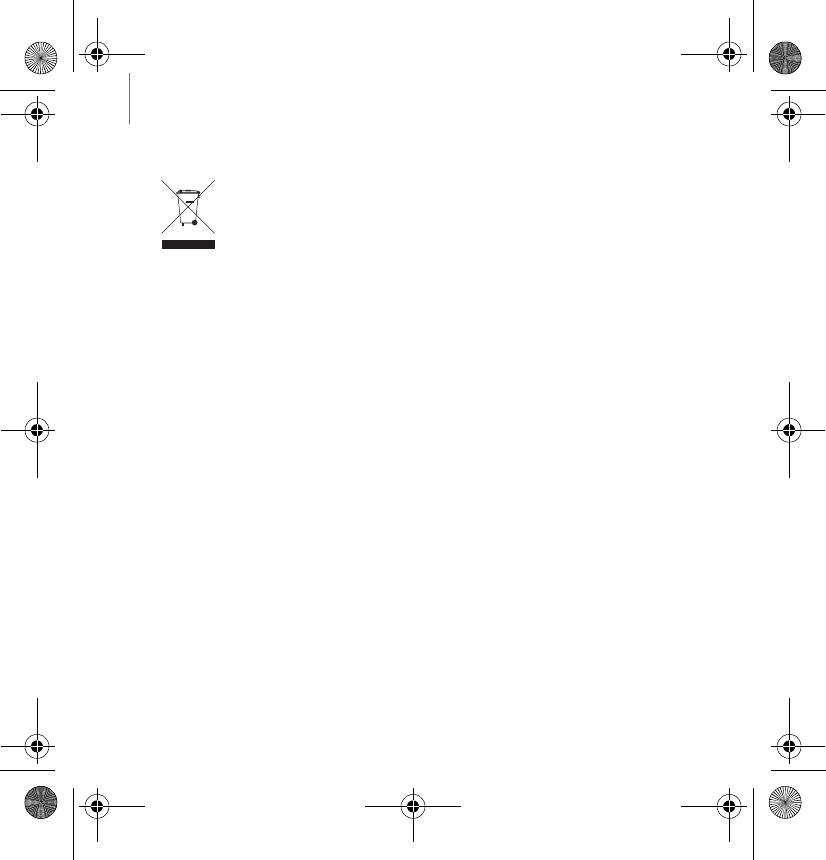
186 Časté dotazy
Recyklace
Licence a autorská práva
Informace obsažené v tomto dokumentu mohou být změněny bez předchozího upozornění a nepředstavují
žádný závazek ze strany společnosti Creative Technology Ltd. Žádná část tohoto dokumentu nesmí být
reprodukována nebo přenášena v jakékoliv podobě a jakýmikoliv prostředky, elektronickými nebo
mechanickými, včetně fotokopírování a nahrávání, za jakýmkoliv účelem bez písemného souhlasu společnosti
Creative Technology Ltd.
Copyright © 2006 Creative Technology Ltd. Všechna práva vyhrazena. Logo Creative, ZEN Vision:M a Creative
MediaSource jsou ochranné známky nebo registrované ochranné známky společnosti Creative Technology
Ltd. v USA a dalších zemích. Microsoft, Windows, Windows Media Outlook a logo Windows jsou registrované
ochranné známky společnosti Microsoft Corporation. Intel a Pentium jsou registrované ochranné známky
společnosti Intel Corporation. Licenční smlouvu k softwaru najdete na instalačním disku CD-ROM.
Použití symbolu WEEE označuje, že tento produkt nelze likvidovat jako domovní odpad.
Správnou likvidací tohoto produktu přispějete k ochraně životního prostředí.
Podrobnější informace o likvidaci tohoto produktu vám podají místní úřady, společnost
pro likvidaci komunálního odpadu nebo obchod, kde jste zboží zakoupili.
Zen Vision M Multi_CLE.book Page 186 Wednesday, May 10, 2006 10:10 AM
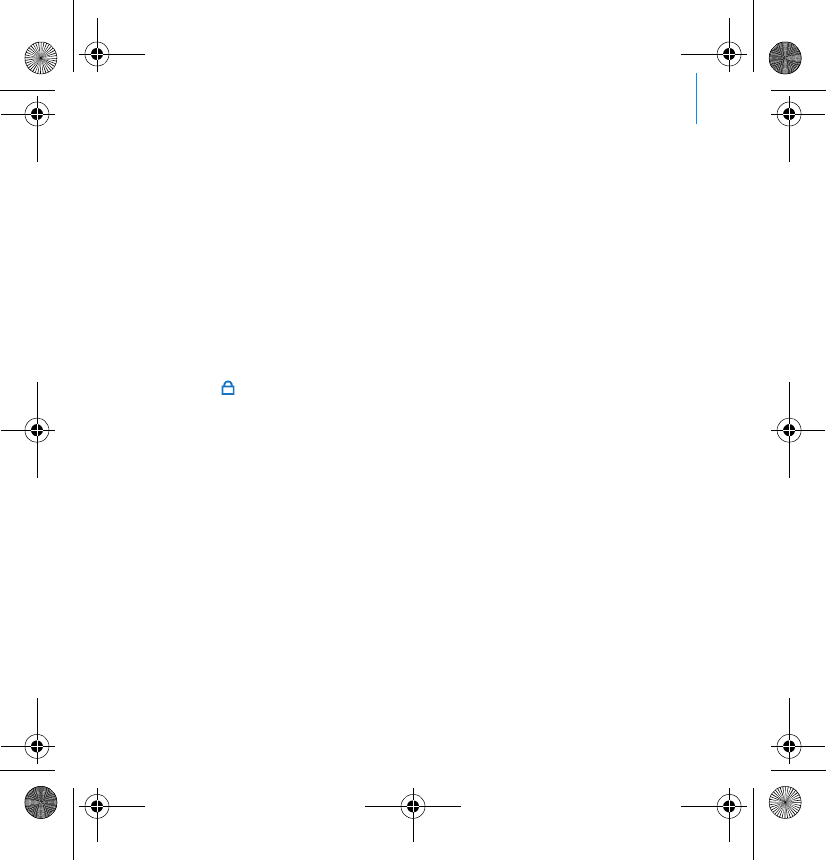
Informacje o odtwarzaczu 187
Informacje o odtwarzaczu
Aby optymalnie wykorzystać odtwarzacz, należy również przeczytać
obszerny Podręcznik użytkownika dostarczony na instalacyjnym dysku CD z
aplikacjami.
Sprawdź liczbę z tyłu odtwarzacza i porównaj ją z poniżej podanymi liczbami,
aby dowiedzieć się więcej o swoim odtwarzaczu.
1Przycisk zasilania
2Dioda zasilania
3Blokada
Naciśnij i popchnij w stronę ikony
Blokady , żeby zablokować
odtwarzacz oraz uniemożliwić
przypadkowe uaktywnienie funkcji.
4Gniazdo słuchawek
5Pionowy panel dotykowy
Patrz: “Używanie elementów
nawigacyjnych” on page 188.
6Mikrofon
7Odtwarzanie/Pauza
8Przycisk Dalej/ Przewiń do
przodu
Naciśnij, aby przejść do następnej
ścieżki lub opcji menu.
Naciśnij i przytrzymaj, aby
przewinąć do przodu w obrębie
danej ścieżki.
9Przycisk Opcje
Naciśnij, aby wyświetlić więcej opcji.
10 Złącze stacji dokującej
Podłącz adapter synchronizacji USB
do tego złącza.
11 Otwór resetowania
Patrz: “Jak mogę zresetować
odtwarzacz ZEN Vision:M?” on
page 200.
12 Przycisk Menu/Powrót
Naciśnij ten przycisk, żeby powrócić
do poprzedniego ekranu lub menu.
Naciśnij i przytrzymaj, żeby
powrócić do głównego menu.
13 Poprzedni/Przewijanie do tyłu
Naciśnij, aby przejść do poprzedniej
ścieżki lub opcji menu.
Naciśnij i przytrzymaj, aby
przewinąć do tyłu w obrębie danej
ścieżki.
14 Przycisk Mój skrót (My Shortcut)
15 Wyświetlacz ciekłokrystaliczny
(LCD)
Zen Vision M Multi_CLE.book Page 187 Wednesday, May 10, 2006 10:10 AM
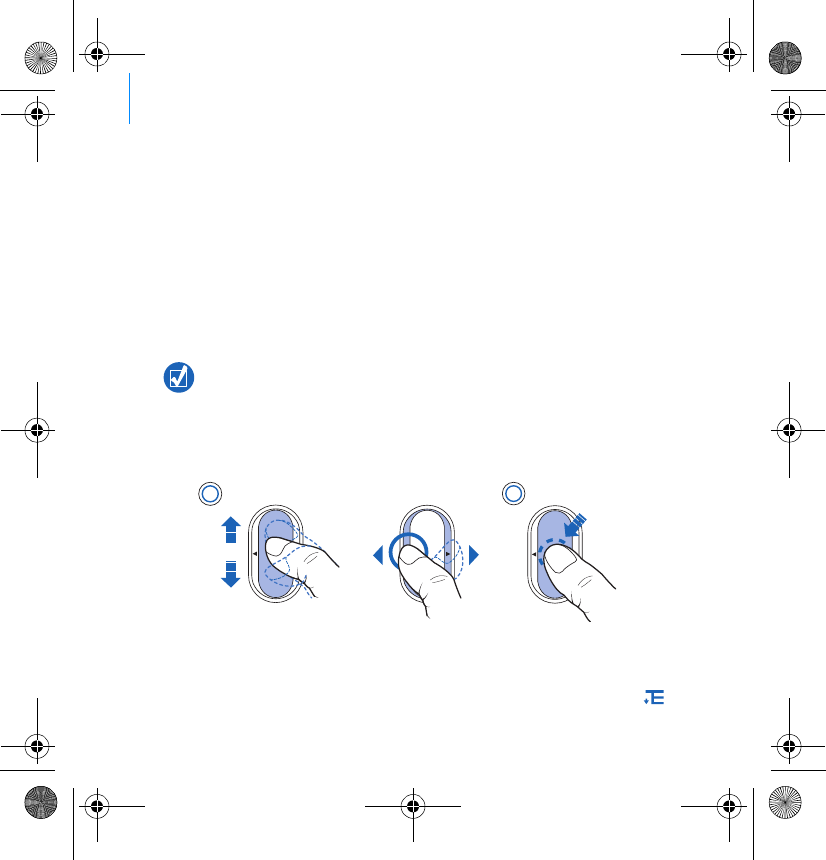
188 Używanie elementów nawigacyjnych
Używanie elementów nawigacyjnych
Pojęcie „elementy nawigacyjne” jest używane w zastępstwie:
Pionowy panel dotykowy
Poprzedni/Przewijanie do tyłu
Przycisku Dalej/ Przewiń do przodu.
Pojęcie „wybierz” może oznaczać następujące czynności:
1Przesuń kciuk w górę i w dół po pionowym panelu dotykowym, żeby przejść
po menu w pionie LUB naciśnij przycisk Wstecz/ Przewiń do tyłu albo Dalej/
Przewiń do przodu, żeby przejść po menu w poziomie.
2Zdecydowanie stuknij palcem pionowy panel dotykowy, żeby wybrać
podświetloną opcję.
Regulacja głośności za pomocą pionowego panelu dotykowego
W zależności od menu, gdzie się aktualnie znajdujesz, przesuń kciuk do góry
lub do dołu po pionowym panelu dotykowym LUB naciśnij przycisk Opcje i
wybierz pozycję Volume (Głośność).
Zdecydowanie stuknij górną lub dolną krawędź pionowego panelu dotykowego,
żeby przejść do góry lub do dołu o jedną opcję menu.
Naciśnij i przytrzymaj górną lub dolną krawędź pionowego panelu dotykowego,
żeby szybko przewinąć opcje menu.
2
1
OR
Zen Vision M Multi_CLE.book Page 188 Wednesday, May 10, 2006 10:10 AM
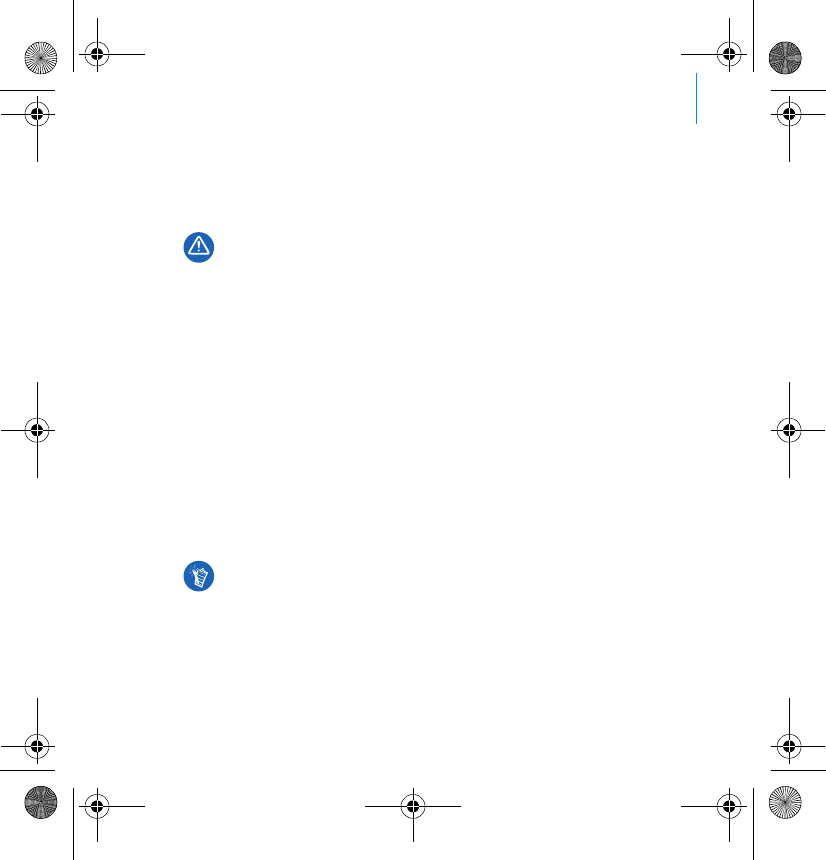
Uruchamianie 189
Uruchamianie
Krok 1: Konfiguracja oprogramowania
1Włącz komputer. Przed instalacją oprogramowania należy zalogować się w
systemie Windows® przy użyciu konta administratora. Więcej informacji
można znaleźć w dziale pomocy online systemu operacyjnego.
2Włóż instalacyjny dysk CD do napędu CD-ROM/DVD-ROM. Płyta CD powinna
zostać automatycznie uruchomiona. W przeciwnym razie postępuj zgodnie z
poniższą procedurą:
i. Kliknij dwukrotnie ikonę My Computer (Mój komputer)
lub kliknij Start → My Computer (Mój komputer).
ii. Kliknij prawym przyciskiem myszy ikonę napędu CD-ROM/DVD-ROM, a następnie wybierz
opcję Autoplay (Automatyczne odtwarzanie).
3Postępuj zgodnie z instrukcjami wyświetlanymi na ekranie, a po pojawieniu
się odpowiedniego monitu uruchom ponownie komputer.
4Po ponownym uruchomieniu komputera dokonaj rejestracji odtwarzacza,
postępując zgodnie z instrukcjami wyświetlanymi na ekranie.
NIE NALEŻY podłączać odtwarzacza do komputera przed skonfigurowaniem
oprogramowania.
Do rejestracji produktu jest niezbędne połączenie internetowe.
Zen Vision M Multi_CLE.book Page 189 Wednesday, May 10, 2006 10:10 AM
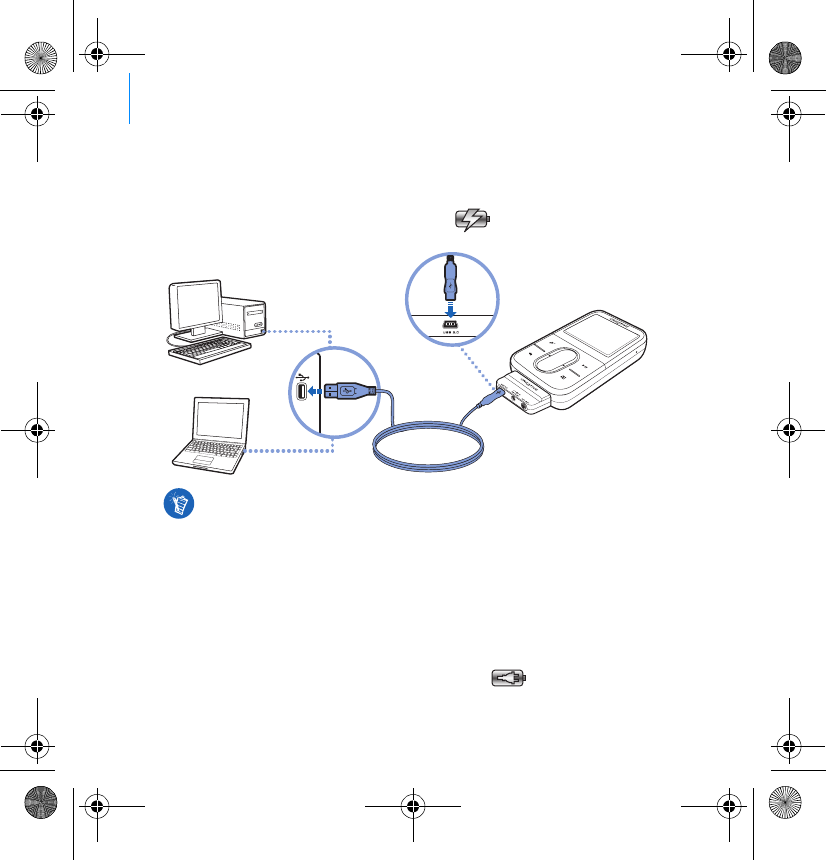
190 Uruchamianie
Krok 2: Ładowanie baterii
1Jeśli bateria nie została naładowana, to przy użyciu dołączonego kabla USB
podłącz odtwarzacz do portu USB komputera. W trakcie ładowania, mruga
dioda zasilania lub ikona ładowania baterii na wyświetlaczu
ciekłokrystalicznym urządzenia.
2Po zakończeniu ładowania odłącz odtwarzacz od komputera. Na
wyświetlaczu LCD odtwarzacza pojawi się ikona . Pełne ładowanie
baterii trwa około pięciu godzin.
Aby zapewnić ciągłe ładowanie baterii przez port USB, należy zminimalizować
wykorzystanie komputera i upewnić się, że komputer nie działa w trybie
oszczędzania energii. Więcej informacji na temat trybów oszczędzania energii
znajduje się w pomocy do systemu operacyjnego.
Do połączenia można użyć portu USB w komputerze lub huba USB z oddzielnym
zasilaniem. Nie należy używać huba USB zasilanego z komputera.
Aby móc ładować baterię w trybie szybkim bez użycia komputera, należy kupić
ZEN Vision:M zasilacz sieciowy. Więcej informacji na temat adaptera oraz innych
ZEN Vision:M akcesoriów znajduje się na stronie www.creative.com.
Zen Vision M Multi_CLE.book Page 190 Wednesday, May 10, 2006 10:10 AM
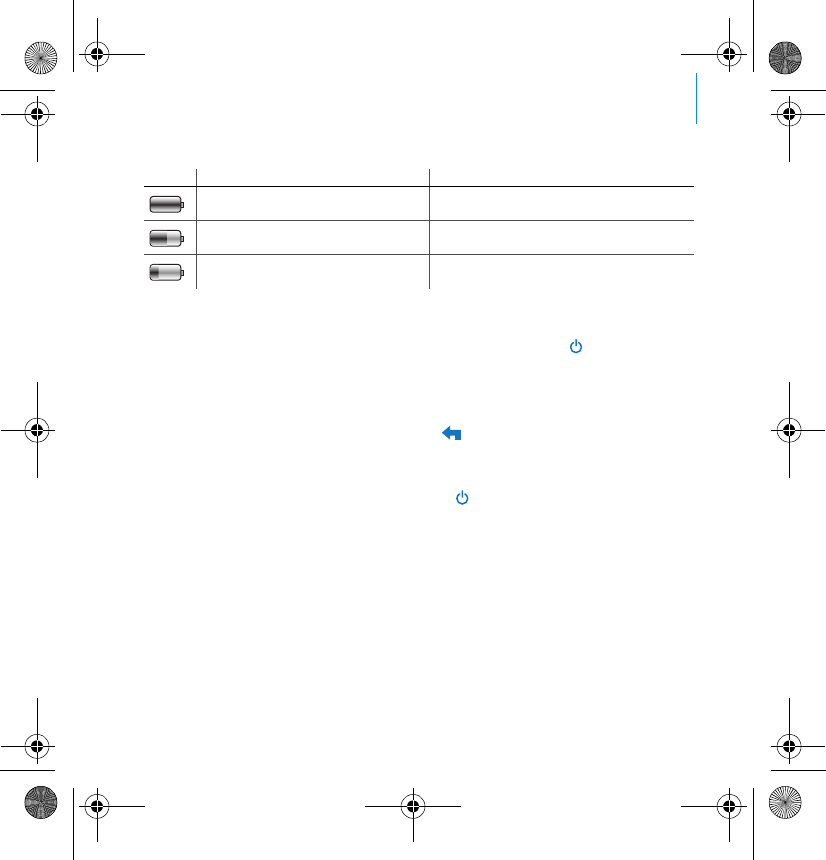
Uruchamianie 191
Wskaźniki baterii
Krok 3: Włącz odtwarzacz
1Przesuń przełącznik zasilania w kierunku ikony zasilania i przytrzymaj
go w tej pozycji do momentu włączenia wyświetlacza LCD.
2Przy pierwszym uruchomieniu odtwarzacza zostaje wyświetlone menu w
języku angielskim. Aby zmienić język:
i. Naciśnij i przytrzymaj przycisk Menu/Powrót . Pojawi się główne menu.
ii. Wybierz kolejno System → Language (Język) → żądany język.
3Po zakończeniu używania odtwarzacza, przesuń przycisk zasilania w
kierunku ikony zasilania i przytrzymaj go do momentu pojawienia się
komunikatu Shutting down (Zamykanie)
Ikona Znaczenie ikony Uwagi
Odtwarzacz pracuje na zasilaniu
bateryjnym.
Bateria odtwarzacza jest naładowana w
50%.
Bateria odtwarzacza jest niemal
rozładowana. Jak najszybciej naładuj baterię.
Zen Vision M Multi_CLE.book Page 191 Wednesday, May 10, 2006 10:10 AM

192 Uruchamianie
Krok 4: Przenoś zawartość
Przenieś muzykę i inne pliki ze swojej kolekcji płyt CD lub komputera. Więcej
informacji na ten temat “Zarządzanie muzyką i danymi” on page 196.
Aby przenieść lub zgrać muzykę z kolekcji płyt CD
1Upewnij się, czy Twój odtwarzacz jest podłączony do komputera, tak jak
pokazano na page 190.
2Kliknij dwukrotnie ikonę ZEN Vision:M Media Explorer (Eksplorator
mediów) , znajdującą się na Pulpicie.
3Kliknij Rip Audio CDs (Zgraj zawartość płyty CD) .
4Postępuj zgodnie z instrukcjami pojawiającymi się na ekranie.
Żeby przenieść z komputera pliki dźwiękowe, filmy lub zdjęcia
1Powtórz Kroki 1 i 2 z "Aby przenieść lub zgrać muzykę z kolekcji płyt CD".
2Kliknij przycisk Browse Media (Przeglądaj media) .
3Odszukaj pliki, a następnie skopiuj je na odtwarzacz metodą „przeciągnij i
upuść”.
Możesz pobierać pliki z wielu legalnych źródeł. Oto kilka sugestii:
Utwory audio – zgrane z własnych płyt CD, nagrań z domowego studio lub
kupione w internetowym sklepie muzycznym.
Filmy — nabyte w sklepach z filmami online lub cyfrowe filmy domowe.
Zdjęcia — pochodzące z osobistego aparatu cyfrowego lub zeskanowane
wydrukowane zdjęcia.
Usługa Media Explorer firmy Creative wykorzystuje program MusicID
SM
firmy
Gracenote
®
do pobierania informacje o wykonawcy, tytule, utworze, danych utworu
oraz innych informacji o płycie CD. Usługa jest BEZPŁATNA i automatyczna.
Podczas korzystania z usługi musisz być połączony z Internetem. Więcej informacji
można znaleźć w pomocy online usługi Creative Audio CD Ripper.
Zen Vision M Multi_CLE.book Page 192 Wednesday, May 10, 2006 10:10 AM
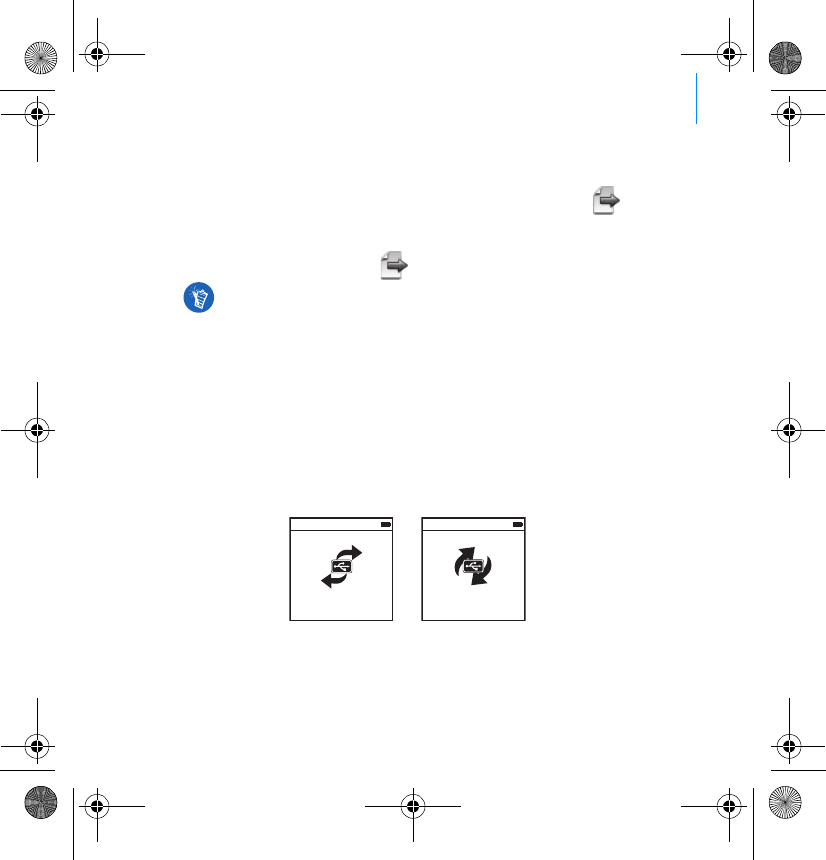
Uruchamianie 193
Aby przenieść pliki z danymi
1Powtórz Kroki 1 i 2 z "Aby przenieść lub zgrać muzykę z kolekcji płyt CD".
2Kliknij przycisk Browse Documents (Przeglądaj dokumenty) .
3Odszukaj pliki, a następnie skopiuj je na odtwarzacz metodą „przeciągnij i
upuść”. Pliki dźwiękowe lub zdjęcia można również przenosić korzystając z
przycisku Browse Documents (Przeglądaj dokumenty).
Krok 5: Odłączanie odtwarzacza
Po zakończeniu przenoszenia utworów odłącz odtwarzacz ZEN Vision:M.
NIE ODŁĄCZAJ odtwarzacza, jeśli na wyświetlaczu widoczny jest pierwszy z
poniższych obrazków. Oznacza to, że trwa przenoszenie utworów lub plików z
danymi. Odłączenie odtwarzacza może uszkodzić przenoszoną zawartość
plików. Poczekaj z odłączaniem do momentu, gdy na wyświetlaczu pojawi się
drugi z poniższych obrazków.
Upewnij się, czy pliki są przenoszone do odpowiedniego katalogu. Na przykład,
czy zdjęcia są przenoszone do katalogu Media → Pictures (Media/Zdjęcia), a
muzyka do Media → Music Media/Muzyka.
Docked
Docked
Zen Vision M Multi_CLE.book Page 193 Wednesday, May 10, 2006 10:10 AM
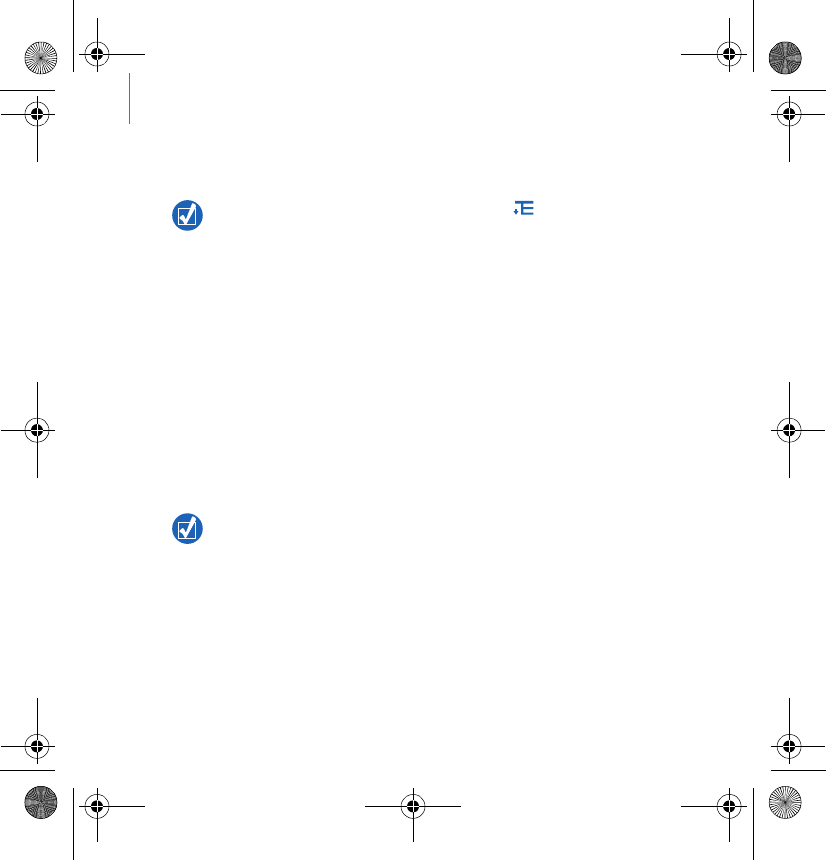
194 Uruchamianie
Krok 6: Odtwarzanie muzyki lub oglądanie plików
Teraz możesz już słuchać zgranej muzyki i oglądać przeniesione pliki!
Aby słuchać muzyki
1Podłącz słuchawki do gniazda słuchawek.
2W głównym menu wybierz kategorię Music Library (Biblioteki muzyki) → .
3Wybierz utwór i opcję Play (Odtwarzanie).
4Aby zmienić głośność podczas odtwarzania, przesuń kciuk w górę lub w dół
po pionowym panelu dotykowym.
Żeby odtwarzać filmy
W głównym menu wybierz pozycję Videos (Filmy) → Video (Film) → żądany
film.
W dowolnym momencie naciśnij przycisk Opcje , żeby wyświetlić
większą liczbę opcji.
Pliki w odtwarzaczu zostają posortowane alfabetycznie dla szybszego
wyszukiwania.
Żeby skonwertować filmy na format obsługiwany przez odtwarzacz, uruchom
program Creative Media Explorer i kliknij polecenie Convert Video (Konwertuj
film). Informacje dotyczące programu Creative Media Explorer zostały zawarte
w części “Zarządzanie muzyką i danymi” on page 196.
Zen Vision M Multi_CLE.book Page 194 Wednesday, May 10, 2006 10:10 AM
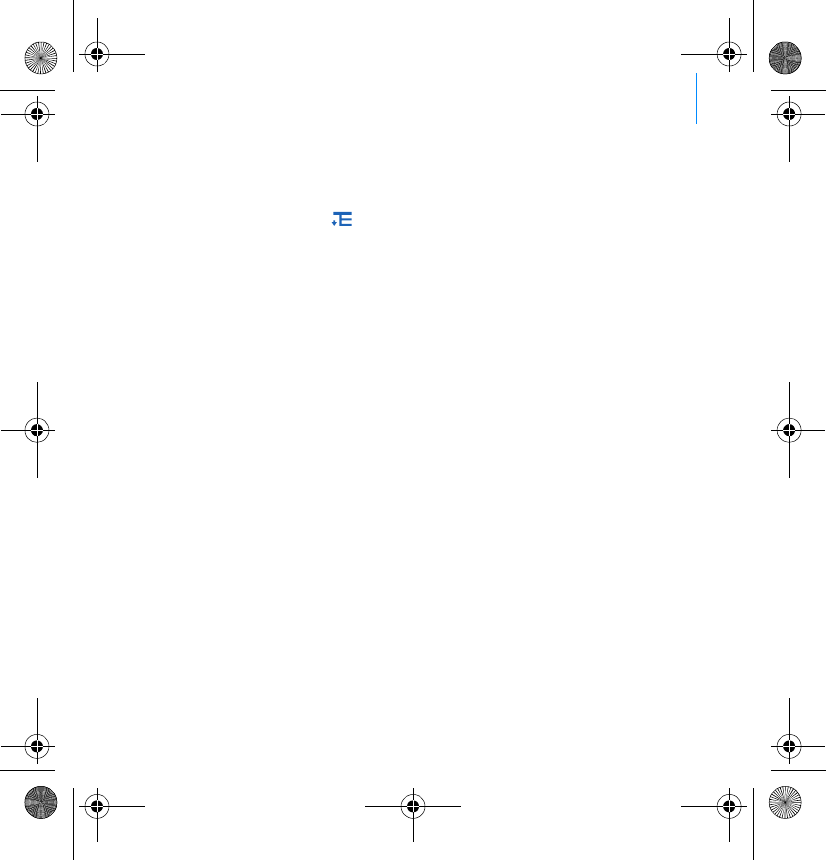
Uruchamianie 195
Aby obejrzeć zdjęcia
1W głównym menu wybierz pozycję Photos (Zdjęcia) → Pictures (Obrazy) →
żądany obraz.
2Naciśnij przycisk Opcje , żeby wybrać opcje obrotu i powiększenia.
W przypadku wybrania opcji powiększenia (Zoom), użyj elementów
nawigacyjnych do kadrowania obrazu w pionie i w poziomie (w czterech
kierunkach).
Dbanie o odtwarzacz
Zwyczajne korzystanie z odtwarzacza może wpłynąć ujemnie na jego wygląd,
np. przez porysowanie ekranu. Aby temu zapobiec należy dbać o swoje
urządzenie, zwłaszcza przy wkładaniu go do kieszeni lub toreb. Jeśli chcesz,
aby odtwarzacz wyglądał jak nowy, dostępne są dodatkowe ochraniacze na
obudowę lub ekran. Można je kupić oddzielnie pod adresem
www.creative.com/shop.
Zen Vision M Multi_CLE.book Page 195 Wednesday, May 10, 2006 10:10 AM
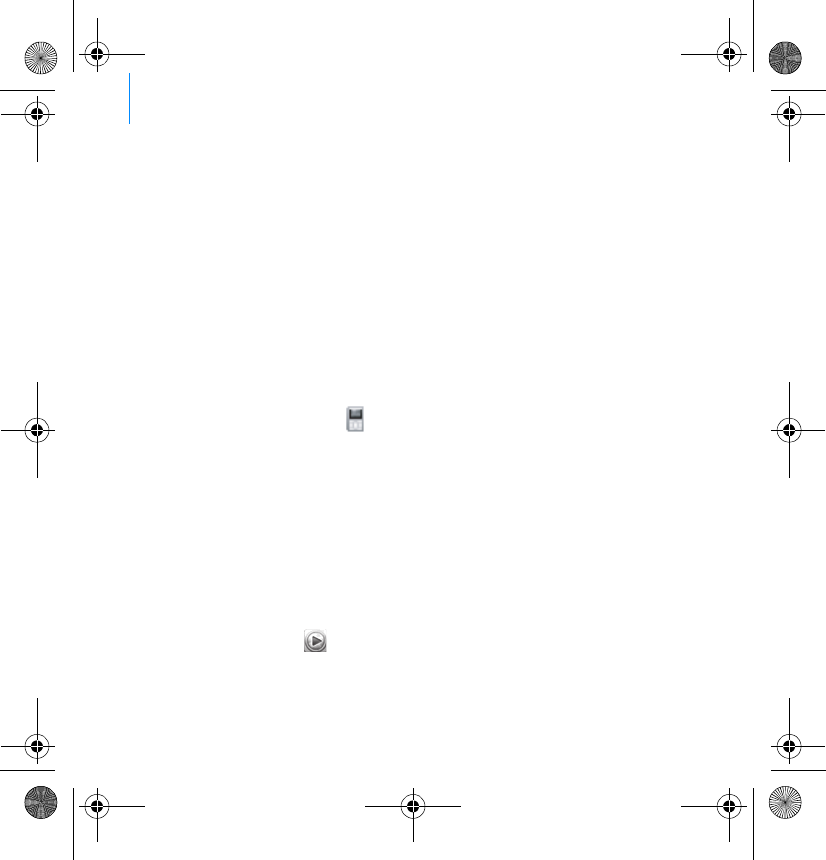
196 Zarządzanie muzyką i danymi
Zarządzanie muzyką i danymi
Do Twojego odtwarzacza dołączone zostały aplikacje Creative Media Explorer i
Creative MediaSource™ Player/Organizer. Wypróbuj oba programy, aby
zdecydować, który z nich bardziej Ci odpowiada.
Creative Media Explorer
Użyj aplikacji Creative Media Explorer, jeśli:
nie masz doświadczenia w korzystaniu z cyfrowej muzyki, a chcesz przenieść na
odtwarzacz utwory ze swoich płyt CD.
chcesz konwertować, synchronizować i porządkować pliki dźwiękowe
wolisz zarządzać funkcjami swojego odtwarzacza w znajomym środowisku Windows
Explorer.
Aby uruchomić aplikację Creative Media Explorer, dwukrotnie kliknij ikonę
ZEN Vision:M Media Explorer w oknie Mój komputer lub na pulpicie.
Więcej informacji na temat używania Creative Media Explorer zawiera jego
Pomoc online.
Creative MediaSource Player/Organizer
Użyj Creative MediaSource Player/Organizer, bogatego w funkcje programu do
zarządzania i odtwarzania mediów, jeśli:
potrzebujesz dodatkowych funkcji, takich jak nagrywanie, tworzenie automatycznych
list odtwarzania lub konwersji formatów plików audio
chcesz zarządzać biblioteką muzyki na swoim komputerze.
Aby uruchomić program Creative MediaSource Player/Organizer, na pulpicie
kliknij dwukrotnie ikonę Creative MediaSource Player/Organizer. Program
Creative MediaSource Player/Organizer ma stronę domową, na której
umieszczono najczęściej wykonywane zadania. Więcej informacji na temat
korzystania z programu Creative MediaSource Player/Organizer zawiera pomoc
przygotowana w postaci elektronicznej.
Zen Vision M Multi_CLE.book Page 196 Wednesday, May 10, 2006 10:10 AM
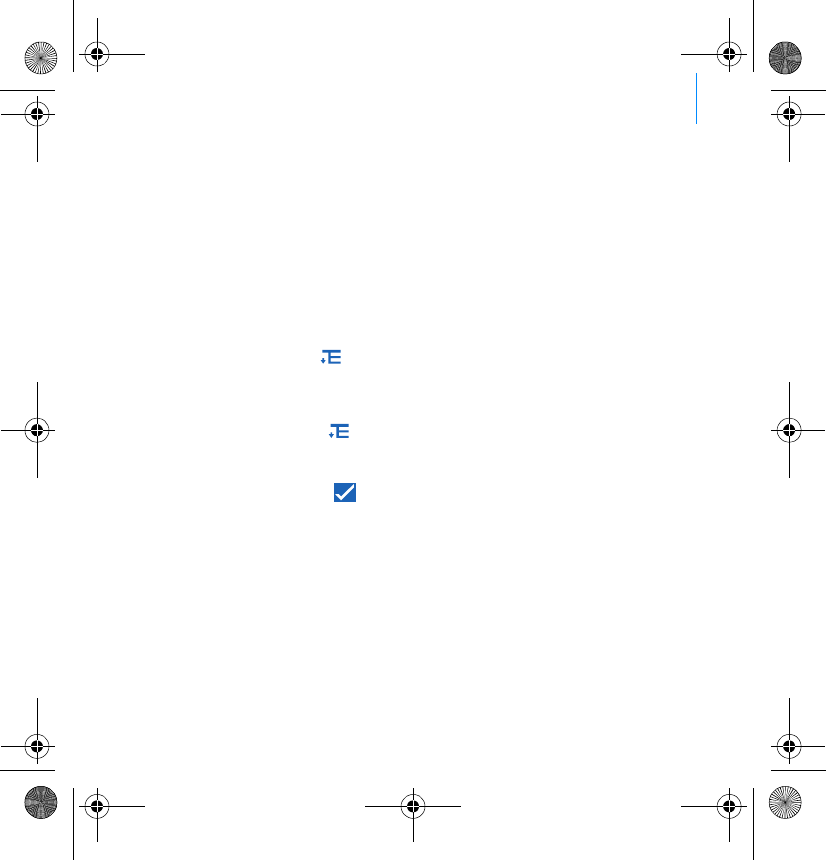
Zarządzanie odtwarzaczem 197
Zarządzanie odtwarzaczem
Tworzenie list odtwarzania
Aby stworzyć listę odtwarzania ułatwiającą słuchanie muzyki, możesz wybrać
dowolną kombinację utworów z Music Library (Biblioteki muzyki)
odtwarzacza.
1Aby dodać utwór lub kategorię utworów do katalogu Now Playing (Aktualnie
odtwarzane):
i. wybierz z Music Library (Biblioteka muzyki) → żądany utwór lub kategorię utworów.
ii. wciśnij Options (Opcje) i wybierz Add to Selected (Dodaj do wybranych).
iii. Aby dodać inny utwór lub kategorię utworów, powtórz kroki i) oraz ii).
iv. Wybierz pozycję Music Library (Biblioteka utworów muzycznych) → Now Playing
(Aktualnie odtwarzane).
2wciśnij Options (Opcje) i wybierz Save as Playlist (Zapisz jako listę
odtwarzania).
3Użyj elementów nawigacyjnych w celu utworzenia nazwy listy odtwarzania i
dodaj znak zaznaczenia , żeby potwierdzić utworzoną nazwę.
4Aby odtworzyć żądaną listę, wybierz ją zMusic Library (Biblioteka muzyki)
→ Playlists (Listy odtwarzania) → .
Zen Vision M Multi_CLE.book Page 197 Wednesday, May 10, 2006 10:10 AM
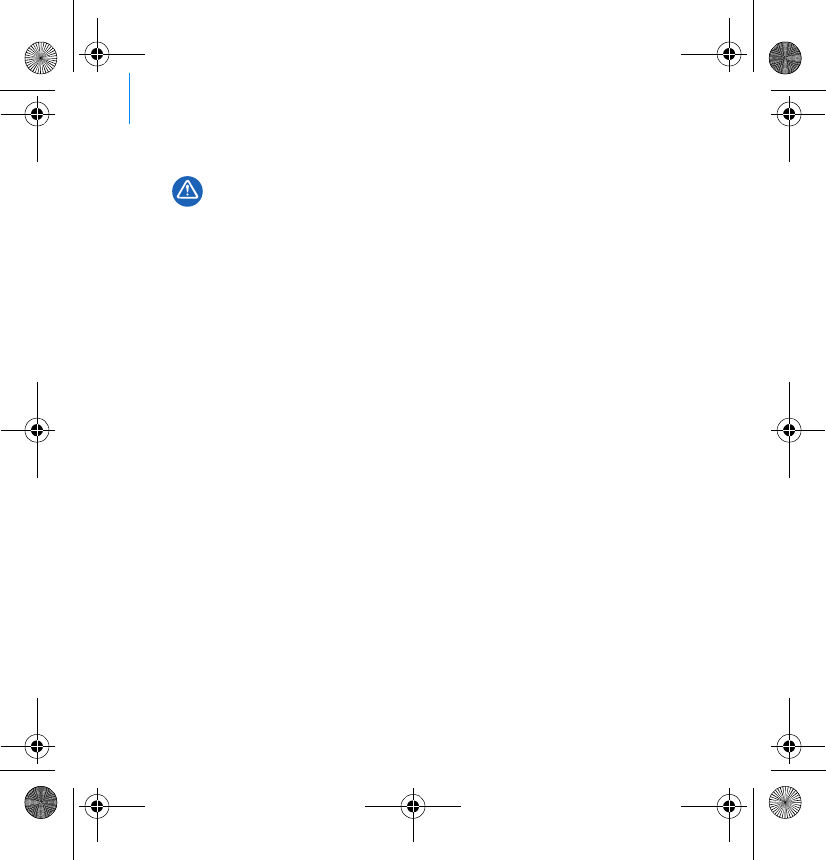
198 Zarządzanie odtwarzaczem
Tworzenie kopii zapasowej danych
Tak jak w przypadku każdego cyfrowego urządzenia przechowującego dane,
należy regularnie tworzyć kopie zapasowe danych. Zalecamy zapoznanie się ze
środkami ostrożności dotyczącymi użytkowania urządzenia podanymi w tej
książeczce oraz regularne tworzenie kopii zapasowych danych
przechowywanych w pamięci odtwarzacza. W żadnym przypadku firma Creative
nie ponosi odpowiedzialności za jakiekolwiek szkody ani obrażenia pośrednie,
przypadkowe, szczególne lub wynikowe, jakichkolwiek osób, powstałe wskutek
zaniedbania firmy Creative, a także jakiekolwiek straty zysku, oszczędności,
przerwy w korzystaniu, straty przychodów lub danych spowodowane lub
związane z działaniem urządzenia, nawet jeśli firma Creative została
zawiadomiona o możliwości wystąpienia takich szkód. W żadnym przypadku,
niezależnie od formy roszczenia, zobowiązania firmy Creative za szkody
wyrządzone użytkownikowi lub innym osobom nie przekroczą kwoty uiszczonej
za urządzenie. Ponieważ przepisy niektórych krajów nie dopuszczają
ograniczenia lub wykluczenia odpowiedzialności za przypadkowe lub
ewentualne szkody, powyższe ograniczenie może nie dotyczyć nabywcy.
Zen Vision M Multi_CLE.book Page 198 Wednesday, May 10, 2006 10:10 AM

Podłączanie odtwarzacza do odbiornika TV 199
Podłączanie odtwarzacza do odbiornika TV
Kabel ZEN Vision:M Audio-Video, wymagany do połączenia z telewizorem,
można kupić oddzielnie. Więcej informacji dotyczących akcesoriów
ZEN Vision:M znajduje się na stronie www.creative.com/shop.
1W głównym menu odtwarzacza wybierz pozycję System → Photo/Video
Settings (ustawienia obrazów/ filmów) → Video Out (Wyjście obrazu).
2Wybierz opcję Auto (NTSC) lub Auto (PAL). Aby ustalić format wyświetlania,
można skorzystać z instrukcji obsługi odbiornika TV.
3Podłącz odtwarzacz do telewizora używając kabla ZEN Vision:M Audio Video
Cable (sprzedawany oddzielnie).
NIE wolno korzystać ze standardowego kabla wideo. Adapter USB do
synchronizacji działa jedynie z oryginalnym kablem ZEN Vision:M Audio-Video
firmy (dostępny oddzielnie).
1Gniazdko wejścia
obrazu — Żółte
2Gniazdko wejścia
dźwięku (lewy kanał)
— Białe
3Gniazdko wejścia
dźwięku (prawy
kanał) — Czerwone
4Wyjście audio-wideo
5Kabel ZEN Vision:M
Audio-Video
(dostępny oddzielnie)
6Wtyk czerwony
7Wtyk biały
8Wtyk żółty
1
5
67
8
2 3 4
Zen Vision M Multi_CLE.book Page 199 Wednesday, May 10, 2006 10:10 AM

200 Najczęściej zadawane pytania
Najczęściej zadawane pytania
Czy mogę przenosić do odtwarzacza pliki WMA zabezpieczone w systemie
DRM (ang. Digital Rights Management)?
Tak. Pliki WMA zabezpieczone przy użyciu technologii DRM można przenosić do
odtwarzacza ZEN Vision:M za pomocą aplikacji Creative Media Explorer,
Creative MediaSource lub Windows Media Player.
Odtwarzacz ZEN Vision:Mnie włącza się lub przestaje reagować. Co mogę
zrobić?
Wykonaj jedną z następujących czynności:
Upewnij się, że przełącznik zasilania nie znajduje się w pozycji zablokowania.
W przypadku używania przewodowego pilota zdalnego sterowania odtwarzacza ZEN
Vision:M (sprzedawany oddzielnie), sprawdź, czy przełącznik Blokada pilota nie
znajduje się w pozycji zablokowania.
Bateria może wymagać ponownego naładowania. Patrz: “Krok 2: Ładowanie baterii”
on page 190.
Jak mogę zresetować odtwarzacz ZEN Vision:M?
Jeżeli odtwarzacz przestanie odpowiadać, po prostu go zresetuj. Nie powinno to
spowodować utraty żadnych danych, ani utworów muzycznych, o ile nie w
momencie resetowania nie było prowadzone przenoszenie utworu muzycznego.
Wsuń, a następnie wyjmij, cienki przedmiot (np. wyprostowany spinacz do
papieru) do otworu resetowania.
Więcej informacji
Creative Knowledge Base
Dzięki dostępnej całą dobę bazie wiedzy firmy Creative można samodzielnie rozwiązać problemy
techniczne i uzyskać odpowiedzi na pytania.
Wejdź na witrynę www.creative.com, określ swój region, a następnie wybierzPomoc.
Zen Vision M Multi_CLE.book Page 200 Wednesday, May 10, 2006 10:10 AM
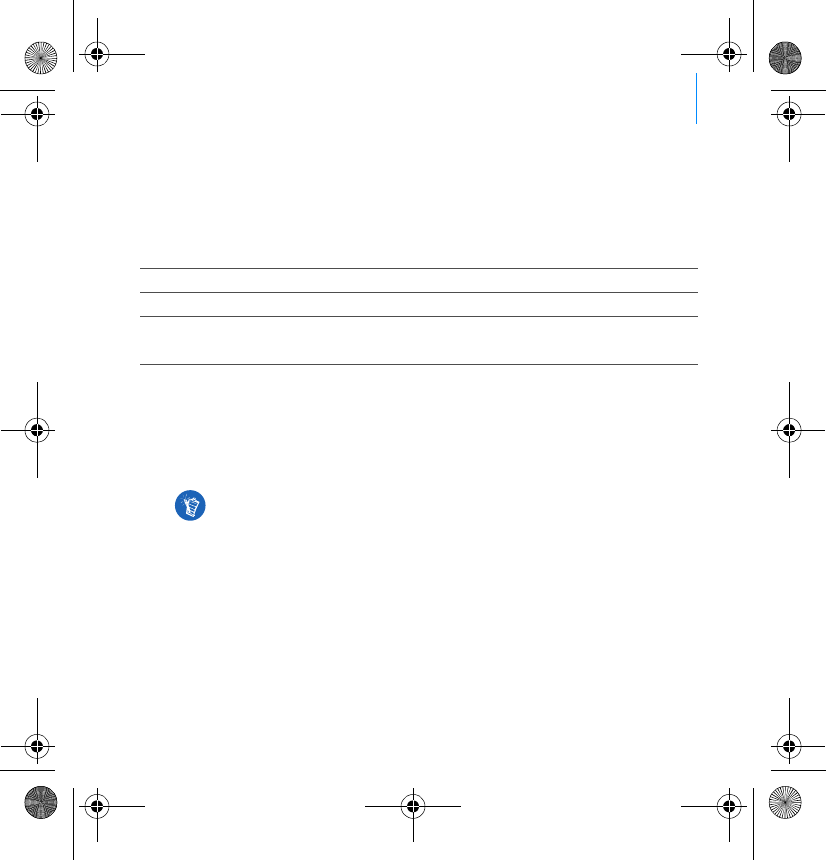
Najczęściej zadawane pytania 201
Rejestracja produktu
Rejestracja produktu gwarantuje najwyższy dostępny poziom usług i obsługi. Możesz zarejestrować swój
produkt podczas instalacji lub na stronie www.creative.com/register.
Podkreślamy, że prawa wynikające z gwarancji nie są uzależnione od zarejestrowania produktu.
Pomoc techniczna i gwarancja
Informacje dotyczące m.in. pomocy technicznej oraz gwarancji można znaleźć na instalacyjnym dysku CD.
(d:\ należy zastąpić literą stacji dysków CD-ROM/DVD-ROM znajdującej się w komputerze, <region> —
nazwą danego regionu, a <język> — nazwą języka, w jakim jest napisany dokument).
Uwagi dotyczące bezpieczeństwa
Żeby bezpiecznie użytkować odtwarzacz oraz zredukować ryzyko wystąpienia porażenia prądem, zwarcia,
uszkodzeń, pożaru, uszkodzenia słuchu lub innych zagrożeń należy zapoznać się z poniższymi
informacjami.
Nie wolno samodzielnie rozmontowywać ani naprawiać odtwarzacza, baterii lub zasilacza.
Wszystkie czynności serwisowe należy pozostawić autoryzowanym technikom lub firmie Creative.
Nie wolno narażać odtwarzacza na działanie temperatur wykraczających poza zakres od 0°C do 45°C
(32°F do 113°F).
Nie wolno dziurawić, zgniatać ani podpalać odtwarzacza lub baterii.
Odtwarzacz i baterie należy przechowywać z daleka od przedmiotów z silnym polem magnetycznym.
Nie wolno wystawiać odtwarzacza na uderzenia lub na działanie znacznych sił.
Nie wolno narażać odtwarzacza na działanie wody lub wilgoci.
Nawet jeżeli posiadany model odtwarzacza jest odporny na wilgoć (szczegółowe informacje znajdują
się na opakowaniu produktu), należy uważać, aby nie zanurzać go w wodzie ani nie wystawiać na
deszcz.
Nie wolno długo korzystać ze słuchawek przy wysokich poziomach głośności.
Instrukcja obsługi d:\manual\<język>\manual.pdf
Pomoc techniczna d:\support\<region>\<język>\support.chm
Gwarancja d:\warranty\<region>\<język>\warranty.chm
Dowód zakupu należy przechowywać przez cały czas trwania
gwarancji.
Nieprawidłowe używanie odtwarzacza grozi unieważnieniem gwarancji.
W celu uzyskania dalszych informacji należy przeczytać umowę gwarancyjną
dołączoną do odtwarzacza.
Zen Vision M Multi_CLE.book Page 201 Wednesday, May 10, 2006 10:10 AM
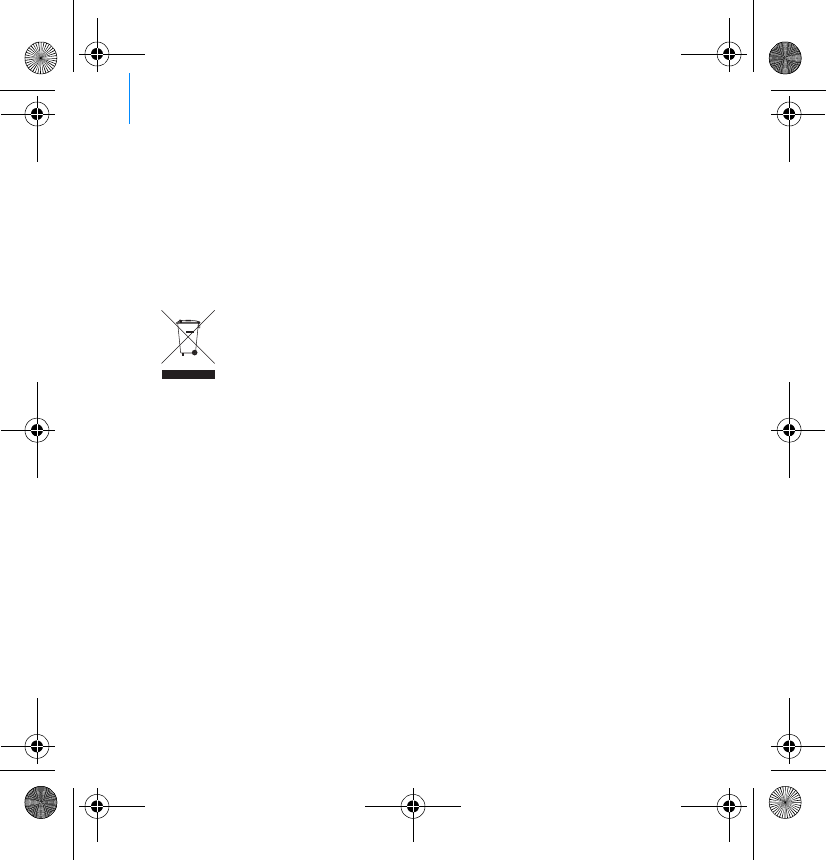
202 Najczęściej zadawane pytania
Nie należy podejmować prób wyjmowania wbudowanej baterii.
Odtwarzacz musi być zutylizowany zgodnie z lokalnymi przepisami dotyczącymi ochrony środowiska. W
celu wymiany baterii należy dostarczyć odtwarzacz do regionalnego biura obsługi technicznej. Aby
uzyskać więcej informacji, odwiedź witrynę www.creative.com.
Telewizor lub monitor z kineskopem, jeśli w jego pobliżu znajdzie się urządzenie przewodzące prąd
(np. słuchawki) może wyemitować ładunek elektrostatyczny. Ładunek elektryczny jest odczuwany
jako „kopnięcie” prądem. Jest ono zazwyczaj niegroźne, jednak w trakcie używania słuchawek
bezpieczniej jest unikać przybliżania się do urządzeń z kineskopem.
Recykling
Licencja i prawa autorskie
Informacje zawarte w tym dokumencie mogą ulec zmianie bez powiadomienia i nie stanowią zobowiązania
ze strony firmy Creative Technology Ltd. Reprodukcja lub dystrybucja całości lub fragmentów niniejszego
dokumentu, w dowolnej formie oraz w dowolny sposób, elektroniczny lub mechaniczny, w tym przez
kserowanie lub nagrywanie z jakiegokolwiek powodu jest zabroniona bez pisemnej zgody firmy Creative
Technology Ltd.
Copyright © 2006 Creative Technology Ltd. Wsze lki e prawa zast rzeżone. Log o Creative, ZEN Vision:M i Creative
MediaSource są znakami towarowymi lub zastrzeżonymi znakami towarowymi firmy Creative Technology Ltd.
na terenie Stanów Zjednoczonych i (lub) innych krajów. Microsoft, Windows, Windows Media, Outlook i logo
Windows są zastrzeżonymi znakami towarowymi firmy Microsoft. Intel i Pentium są zastrzeżonymi znakami
towarowymi firmy Intel. Umowa licencyjna oprogramowania znajduje się na instalacyjnej płycie CD.
Użycie symbolu WEEE oznacza, że niniejszy produkt nie może być traktowany jako
odpad domowy. Zapewniając prawidłową utylizację pomagasz chronić środowisko
naturalne. W celu uzyskania bardziej szczegółowych informacji dotyczących recyklingu
niniejszego produktu należy skontaktować się z przedstawicielem władz lokalnych,
dostawcą usług utylizacji odpadów lub sklepem, gdzie nabyto produkt.
Zen Vision M Multi_CLE.book Page 202 Wednesday, May 10, 2006 10:10 AM

Общее описание проигрывателя 203
Общее описание проигрывателя
Чтобы наилучшим образом освоить все возможности проигрывателя,
прочтите также полное руководство пользователя, находящееся на
компакт-диске с установочными и прикладными программами.
См. рисунок на обложке; информацию об элементах, обозначенных
цифрами, можно найти ниже в соответствующих разделах.
1Выключатель питания
2Индикатор питания
3Блокировка
Для того чтобы заблокировать
проигрыватель и предотвратить
случайное включение каких-либо
функций, сдвиньте переключатель к
значку блокировки .
4Гнездо для подключения
наушников
5Вертикальная сенсорная
панель
См. “Средства навигации” на стр. 204.
6Микрофон
7Кнопка воспроизведения/
паузы
8Кнопка "Следующий/
перемотка вперед"
Нажмите эту кнопку, чтобы перейти к
следующей композиции или пункту
меню.
Нажмите и удерживайте эту кнопку,
чтобы включить перемотку вперед в
пределах одной композиции.
9Кнопка выбора параметров
Нажмите эту кнопку, чтобы вывести
на экран дополнительные параметры.
10 Стыковочный разъем
К этому разъему подключается
USB-модуль синхронизации.
11 Отверстие для сброса
настроек
См. “Как сбросить настройки ZEN
Vision:M?” на стр. 218.
12 Кнопка вызова меню/возврата
Нажмите эту кнопку, чтобы вернуться
к предыдущему экрану или меню.
Нажмите и удерживайте эту кнопку,
чтобы вернуться к главному меню.
13 Кнопка "Предыдущий/
перемотка назад"
Нажмите эту кнопку, чтобы перейти к
предыдущей композиции или пункту
меню.
Нажмите и удерживайте эту кнопку,
чтобы включить перемотку назад в
пределах одной композиции.
14 Кнопка быстрого вызова
15 Жидкокристаллический (ЖК)
дисплей
Zen Vision M Multi_CLE.book Page 203 Wednesday, May 10, 2006 10:10 AM
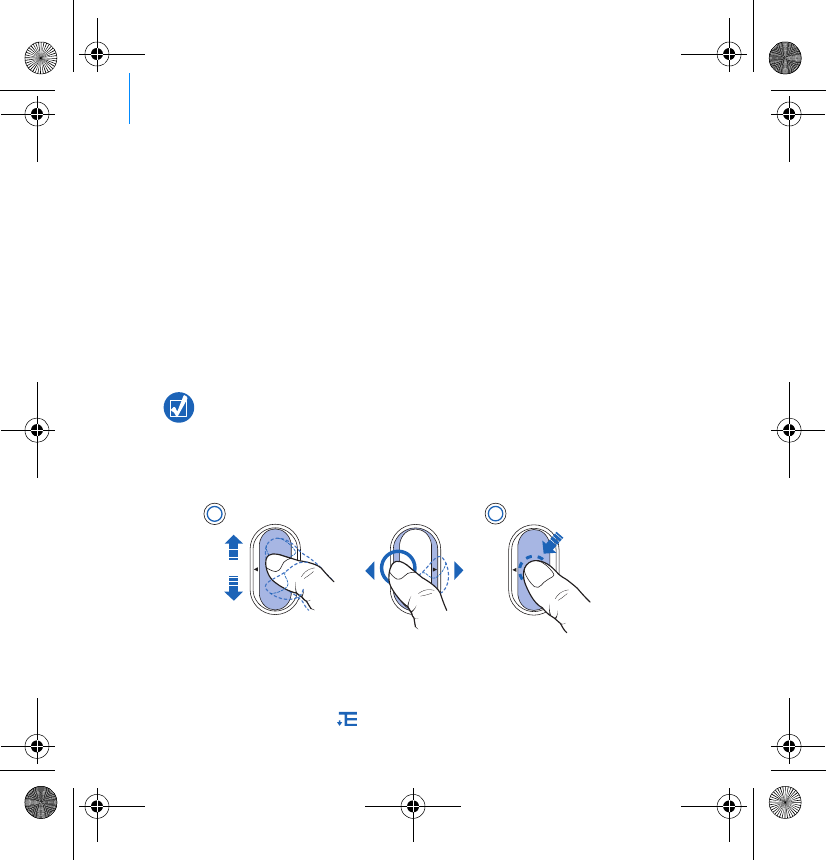
204 Средства навигации
Средства навигации
Термин "средства навигации" используется для обозначения
следующих органов управления:
Вертикальная сенсорная панель
Кнопка "Предыдущий/перемотка назад"
кнопка "Следующий/перемотка вперед"
Слово "выбрать" используется для обозначения следующих действий:
1Передвигайте палец вверх и вниз по сенсорной панели, чтобы
выполнить вертикальное перемещение по меню,ИЛИ используйте
кнопки "Предыдущий/перемотка назад" или "Следующий/перемотка
вперед" для горизонтального перемещения по меню.
2С усилием нажмите на сенсорную панель, чтобы выбрать выделенный
пункт.
Регулировка уровня громкости с помощью сенсорной панели
В зависимости от того, какое окно меню выбрано в настоящий момент,
перемещайте палец вверх и вниз по сенсорной панели ИЛИ нажмите
кнопку выбора параметров и выберите Громкость.
С усилием нажмите на верхний или нижний край сенсорной панели, чтобы
перейти на один пункт меню вверх или вниз.
Нажмите и удерживайте верхний или нижний край сенсорной панели, чтобы
включить быструю прокрутку пунктов меню.
2
1
OR
Zen Vision M Multi_CLE.book Page 204 Wednesday, May 10, 2006 10:10 AM
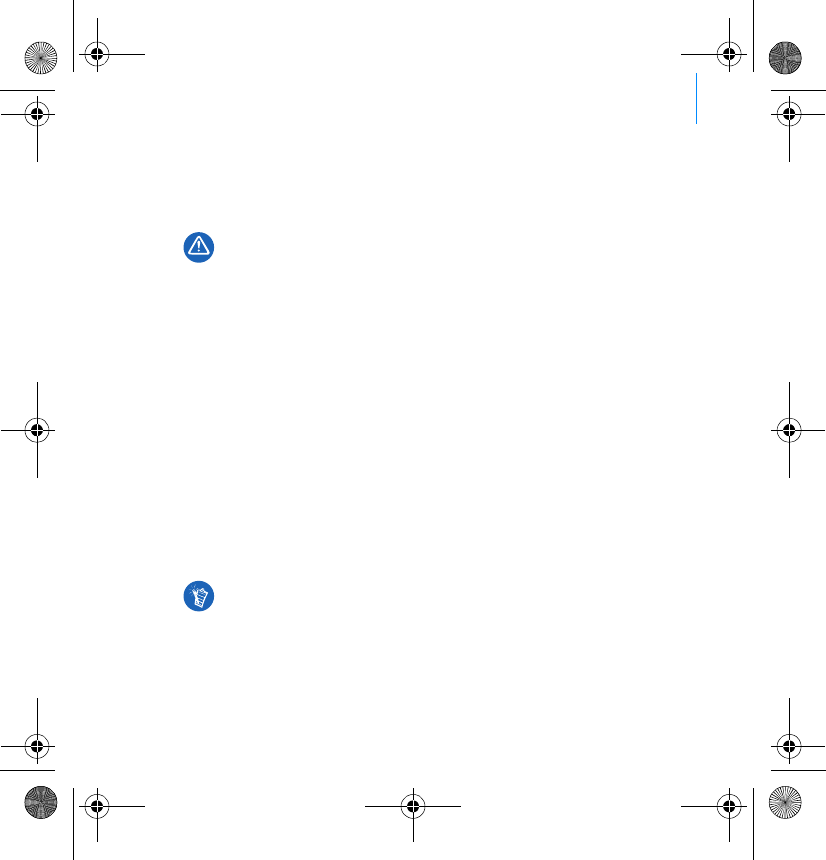
Начало работы 205
Начало работы
Шаг 1. Установка программного обеспечения
1Включите компьютер. Для установки программного обеспечения
необходимо войти в систему Windows® с правами администратора. Для
получения дополнительной информации обратитесь к интерактивной
справке установленной операционной системы.
2Вставьте установочный компакт-диск в привод CD-ROM/DVD-ROM.
Компакт-диск запускается автоматически. Если этого не происходит,
выполните следующие действия:
i. Двойным щелчком нажмите значок Мой компьютер.
Можно также щелкнуть Пуск → Мой компьютер.
ii. Правой кнопкой мыши нажмите значок привода CD-ROM/DVD-ROM, затем выберите
Автозапуск.
3Следуйте указаниям, появляющимся на экране. После появления
соответствующего запроса перезагрузите компьютер.
4После перезагрузки следуйте появляющимся на экране указаниям по
регистрации продукта.
НЕ подключайте проигрыватель к компьютеру до настройки программного
обеспечения.
Для регистрации устройства требуется установить подключение к
Интернету.
Zen Vision M Multi_CLE.book Page 205 Wednesday, May 10, 2006 10:10 AM
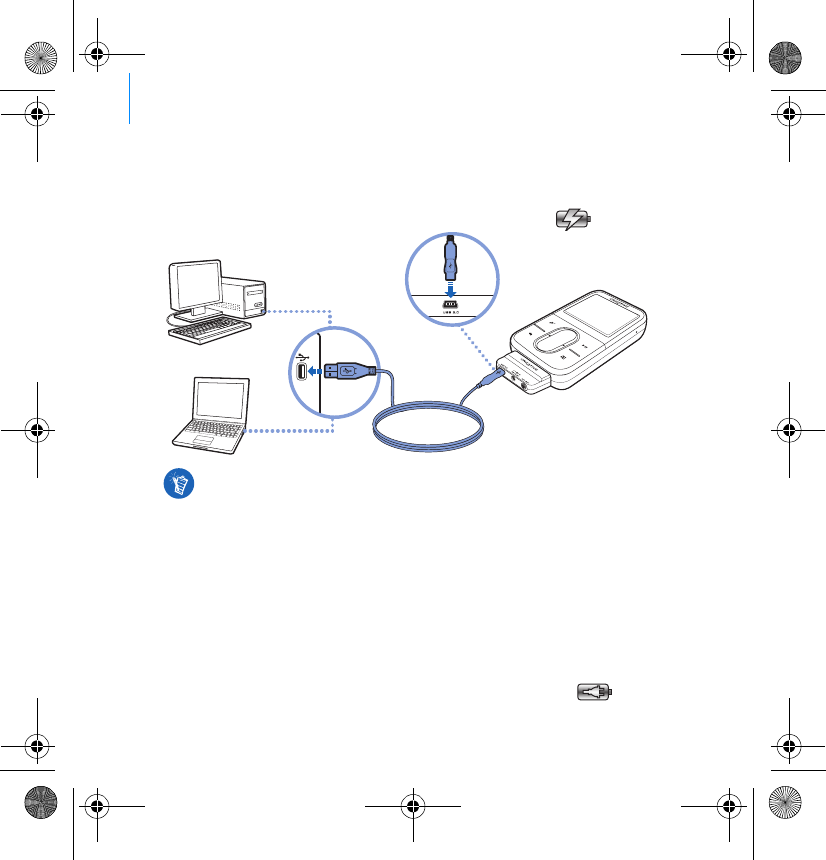
206 Начало работы
Шаг 2. Зарядка аккумулятора проигрывателя
1Подключите проигрыватель к порту USB компьютера с помощью
прилагаемого кабеля USB. В процессе зарядки аккумулятора мигает
индикатор питания или значок зарядки аккумулятора .
2Когда аккумулятор зарядится полностью, отсоедините проигрыватель
от компьютера; на ЖК-дисплее проигрывателя появится . Время
полной зарядки аккумулятора – приблизительно 5 часов.
Чтобы аккумулятор постоянно подзаряжался через порт USB, компьютер не
должен находиться в энергосберегающем режиме, и им нужно
пользоваться как можно меньше. Для получения дополнительной
информации об энергосберегающих режимах обратитесь к справке по
используемой операционной системе.
Подсоедините устройство к порту USB или к концентратору USB с
автономным источником питания; не подключайте его к концентратору USB.
Для быстрой зарядки аккумулятора без использования компьютера
рекомендуем приобрести адаптер ZEN Vision:M. Дополнительные сведения
об этой и других принадлежностях ZEN Vision:M можно получить на сайте
www.creative.com.
Zen Vision M Multi_CLE.book Page 206 Wednesday, May 10, 2006 10:10 AM
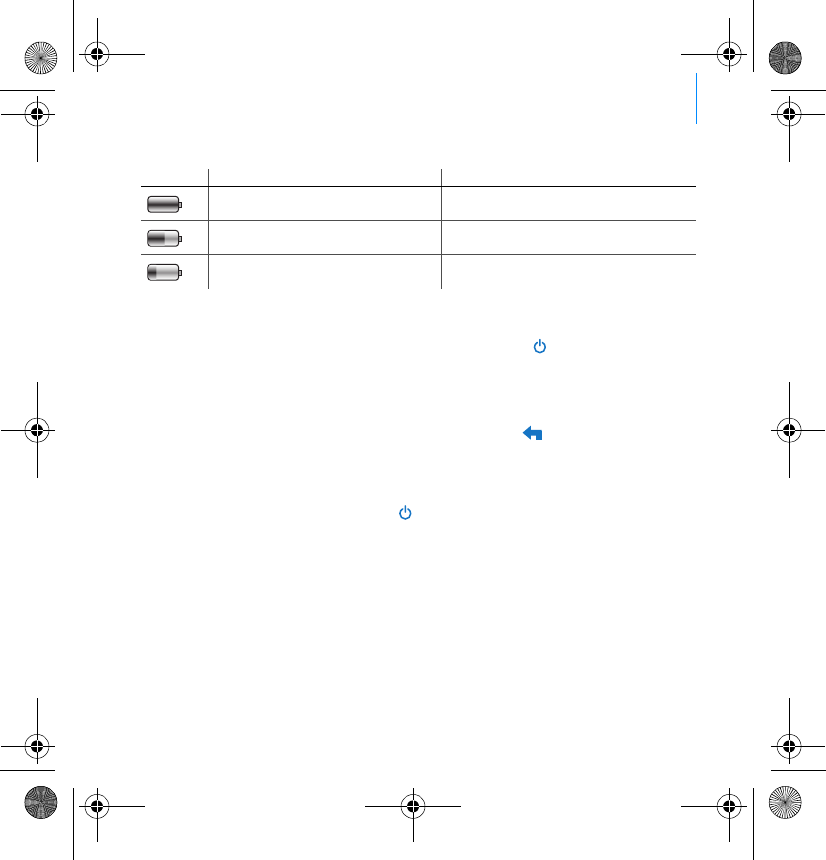
Начало работы 207
Индикаторы аккумулятора
Шаг 3. Включение проигрывателя
1Сдвиньте выключатель питания к значку питания и удерживайте его
в таком положении до тех пор, пока не включится ЖК-дисплей.
2При первом включении проигрывателя появляется меню на английском
языке. Чтобы изменить язык меню, выполните следующие действия:
i. Нажмите и удерживайте кнопку вызова меню/возврата . Отобразится главное
меню.
ii. Выберите System → Language → требуемый язык меню.
3Чтобы выключить проигрыватель, передвиньте выключатель питания по
направлению к значку питания и удерживайте его, пока не появится
сообщение Выключение….
Значок Описание Примечания
Проигрыватель работает от
аккумулятора.
Аккумулятор проигрывателя заряжен
на 50%.
Аккумулятор почти разряжен. Зарядите аккумулятор при первой
возможности.
Zen Vision M Multi_CLE.book Page 207 Wednesday, May 10, 2006 10:10 AM
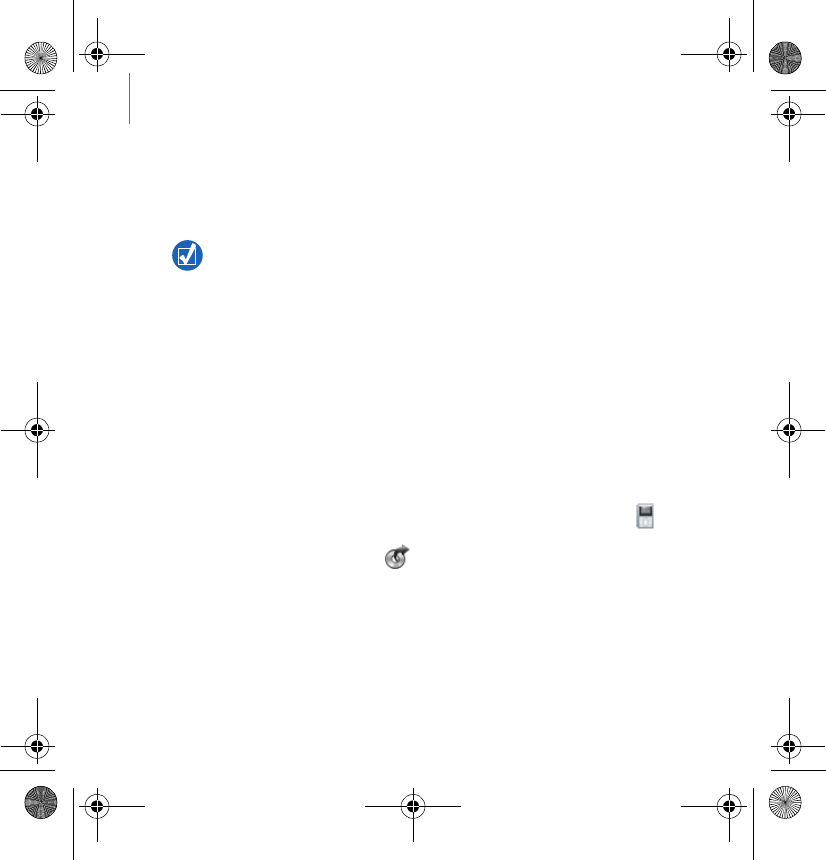
208 Начало работы
Шаг 4. Передача данных
Можно переносить музыкальные и другие файлы с компакт-дисков или
компьютера. Более подробные сведения содержатся в разделе “Работа с
музыкальными записями и данными” на стр. 213.
Перенос и копирование музыкальных записей с
компакт-дисков
1Убедитесь, что проигрыватель подключен к компьютеру так, как
показано на стр. 206.
2Двойным щелчком нажмите значок ZEN Vision:M Media Explorer на
рабочем столе.
3Нажмите кнопку Rip Audio CDs (Копировать звуковые
компакт-диски).
Существует возможность записи данных из множества законных
источников. Вот некоторые из них:
Звуковые дорожки – композиции, скопированные с личных
музыкальных компакт-дисков, записи, сделанные в домашней студии
или приобретенные в музыкальных Интернет-магазинах.
Видео – фильмы, приобретенные в Интернет-магазинах, или
оцифрованные домашние видеоклипы.
Фотографии – фотоснимки, сделанные с помощью цифровых
фотоаппаратов, или отсканированные готовые фотографии.
Zen Vision M Multi_CLE.book Page 208 Wednesday, May 10, 2006 10:10 AM
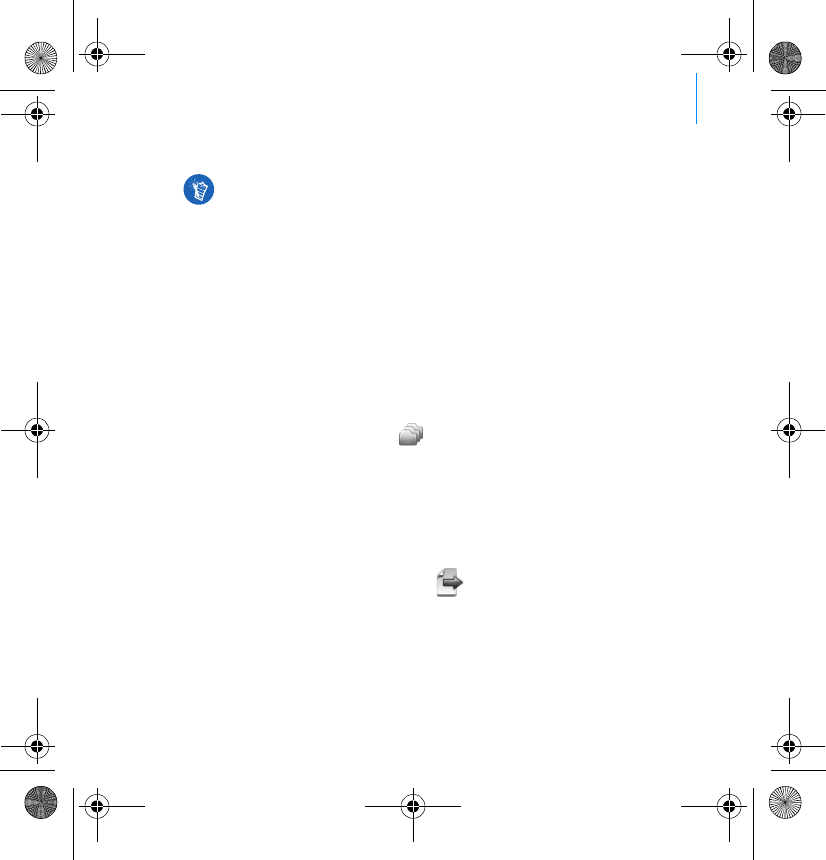
Начало работы 209
4Следуйте указаниям, появляющимся на экране.
Перенос аудиозаписей, видеофайлов и изображений с
компьютера
1Повторите шаги 1 и 2 раздела "Перенос и копирование музыкальных
записей с компакт-дисков".
2Нажмите кнопку Browse Media (Обзор мультимедийных файлов).
3Найдите нужные файлы и с помощью функции перетаскивания
скопируйте их в проигрыватель.
Перенос файлов данных
1Повторите шаги 1 и 2 раздела "Перенос и копирование музыкальных
записей с компакт-дисков".
2Нажмите кнопку Browse Documents (Обзор документов).
В Creative Media Explorer используются коды музыкальных записей
MusicIDSM компании Gracenote®, которые позволяют получать
информацию об исполнителе, названия композиций, списки дорожек,
сведения об авторах и другие данные о воспроизводимом компакт-диске.
Эта услуга БЕСПЛАТНА; сбор информации выполняется автоматически.
Сбор информации выполняется только в том случае, если компьютер
подключен к Интернету. Для получения дополнительной информации
обратитесь к интерактивной справке приложения Creative Audio CD Ripper.
Zen Vision M Multi_CLE.book Page 209 Wednesday, May 10, 2006 10:10 AM

210 Начало работы
3Найдите нужные файлы данных и с помощью функции перетаскивания
перенесите их в проигрыватель. С помощью кнопки Browse Documents
(Обзор документов) можно также переносить аудиофайлы и
фотографии.
Шаг 5. Отключение проигрывателя
После передачи файлов отключите проигрыватель ZEN Vision:M.
НЕ СЛЕДУЕТ отключать проигрыватель, если на дисплее отображается
значок, показанный на рисунке слева. Он означает, что выполняется
перенос композиции или файла данных и что отключение проигрывателя
может привести к повреждению копируемой информации. Дождитесь
появления на дисплее значка, показанного на рисунке справа, и после
этого отключите проигрыватель.
Убедитесь, что файлы копируются в нужную папку, например,
изображения переносятся в папку Media → Pictures (Мультимедиа –
Рисунки), а музыкальные композиции – в папку Media → Music
(Мультимедиа – Музыка).
Docked
Docked
Zen Vision M Multi_CLE.book Page 210 Wednesday, May 10, 2006 10:10 AM
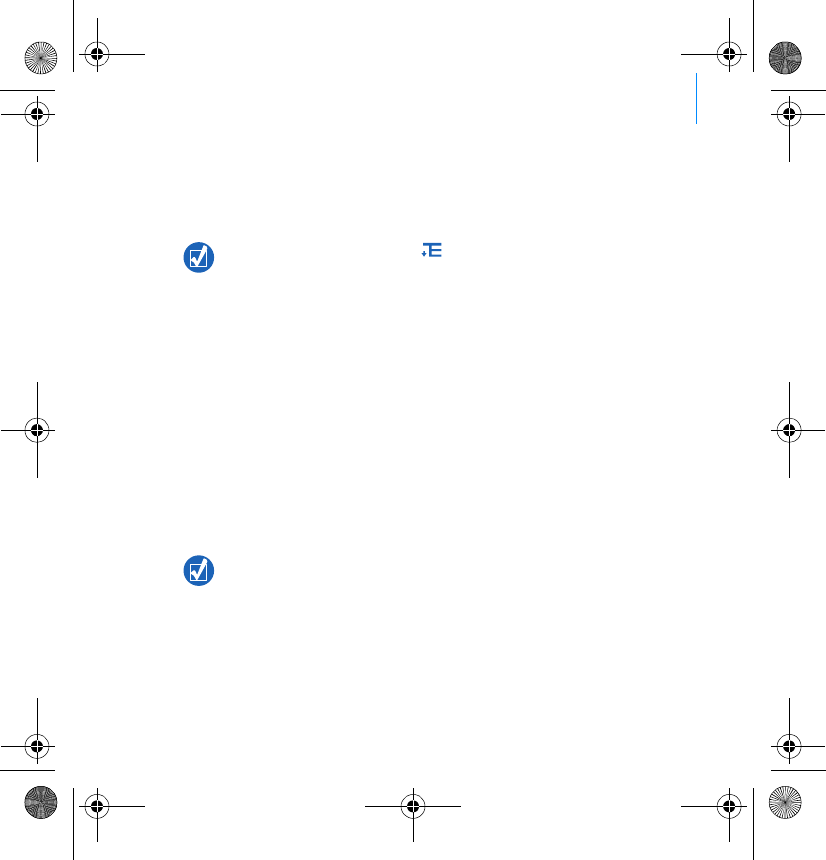
Начало работы 211
Шаг 6. Воспроизведение музыки или просмотр
файлов
Теперь проигрыватель готов к воспроизведению скопированных
композиций и файлов.
Воспроизведение музыки
1Подключите наушники к соответствующему гнезду.
2В главном меню выберите Муз. библиотека → требуемая категория.
3Выберите композицию, затем выберите Воспроизв..
4Для регулировки громкости перемещайте палец вверх и вниз по
сенсорной панели.
Воспроизведение видео
Выберите в главном меню Видеофайлы → Видео → требуемый
видеофайл.
Кнопку выбора параметров можно нажать в любое время, чтобы
получить доступ к дополнительным параметрам.
Файлы в проигрывателе располагаются в алфавитном порядке, что
облегчает их поиск.
Чтобы преобразовать видеофайлы в формат, поддерживаемый
проигрывателем, запустите приложение Creative Media Explorer и нажмите
кнопку Convert Video (Преобразовать видео). Дополнительная
информация о работе с приложением Creative Media Explorer содержится в
разделе “Работа с музыкальными записями и данными” на стр. 213.
Zen Vision M Multi_CLE.book Page 211 Wednesday, May 10, 2006 10:10 AM
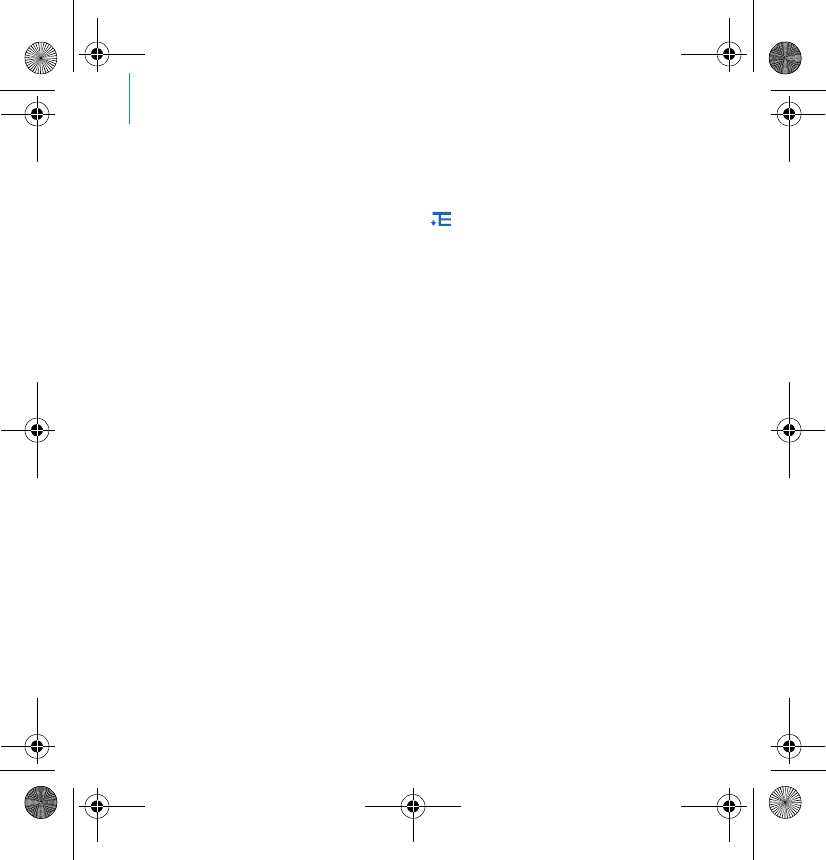
212 Начало работы
Просмотр изображений
1Выберите в главном меню Фотографии → Рисунки → требуемое
изображение.
2Нажмите кнопку выбора параметров , чтобы получить доступ к
функциям вращения и масштабирования.
При выбранной функции масштабирования используйте средства
навигации для выполнения горизонтального и вертикального
панорамирования в четырех различных направлениях.
Уход за проигрывателем
При использовании портативные проигрыватели подвергаются
воздействию внешних факторов, что может привести к царапинам на
экране. Чтобы предотвратить это, при эксплуатации обращайтесь с
проигрывателем с осторожностью, особенно когда вы носите его в
кармане или сумке. Если вы хотите сохранить первоначальный вид
проигрывателя, вы можете приобрести дополнительный чехол или защиту
экрана на сайте www.creative.com/shop.
Zen Vision M Multi_CLE.book Page 212 Wednesday, May 10, 2006 10:10 AM
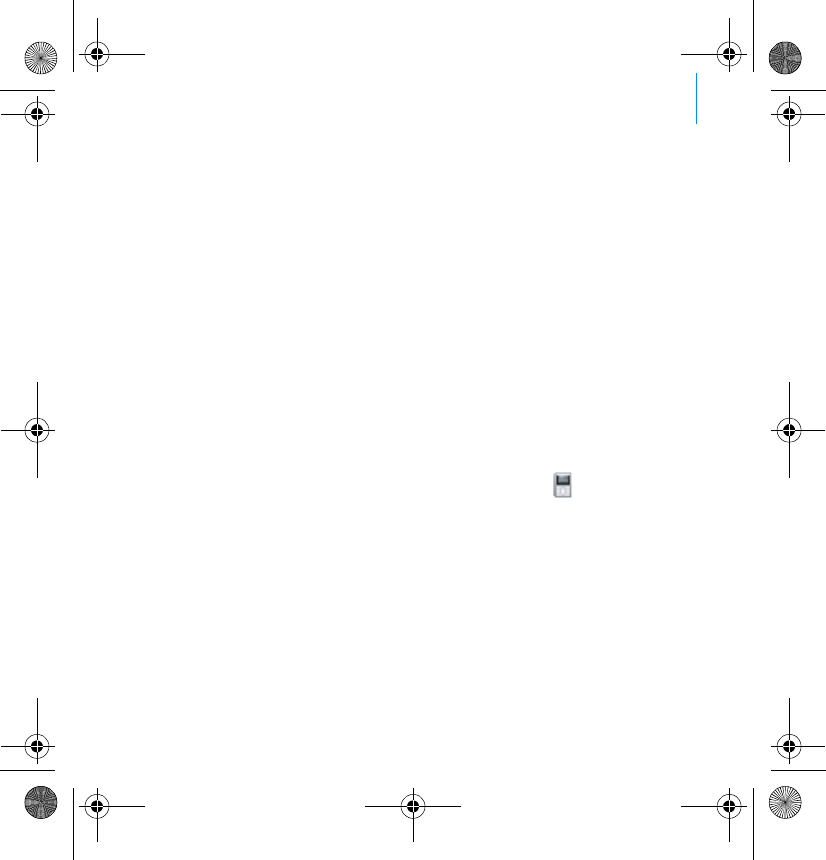
Работа с музыкальными записями и данными 213
Работа с музыкальными записями и
данными
В комплект поставки проигрывателя входят приложения Creative Media
Explorer и Creative MediaSource™ Player/Organizer. Ознакомьтесь с этими
приложениями, чтобы определить, какое из них вам больше подходит.
Creative Media Explorer
Приложение Creative Media Explorer подходит для вас, если
у вас нет большого опыта работы с цифровыми аудиозаписями и вам нужно
копировать музыку в проигрыватель с компакт-дисков,
вы хотите преобразовывать, синхронизировать и систематизировать
аудиофайлы,
для работы с проигрывателем вы предпочитаете знакомый интерфейс
проводника Windows.
Чтобы начать работу с приложением Creative Media Explorer, двойным
щелчком нажмите значок ZEN Vision:M Media Explorer в группе Мой
компьютер или на рабочем столе. Для получения дополнительной
информации о работе с приложением Creative Media Explorer обратитесь к
соответствующему разделу интерактивной справки программы.
Zen Vision M Multi_CLE.book Page 213 Wednesday, May 10, 2006 10:10 AM
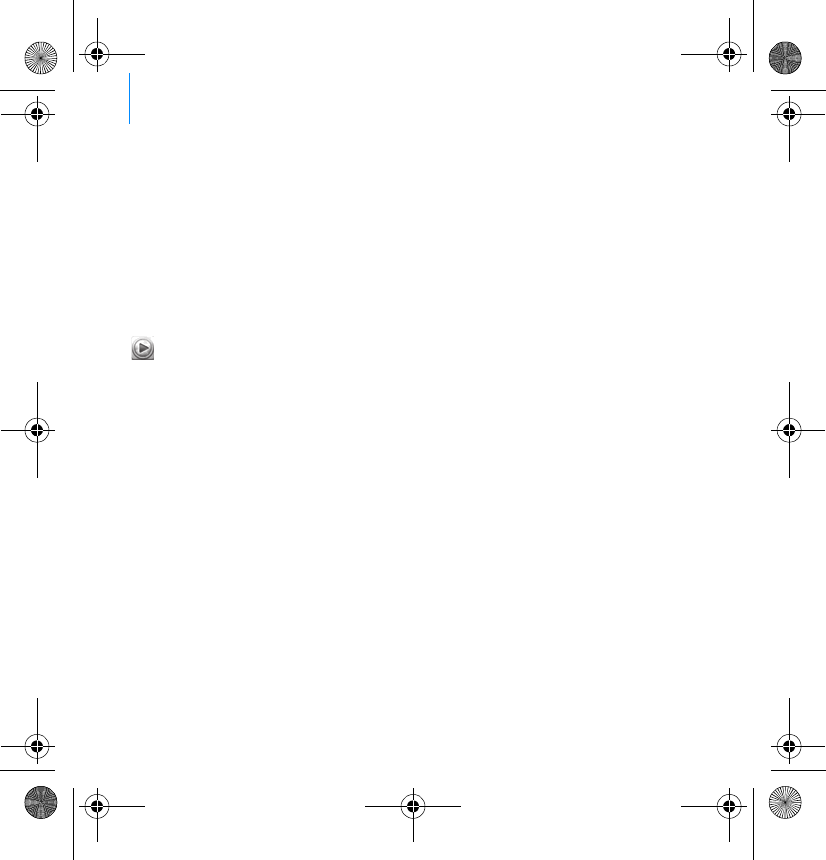
214 Работа с музыкальными записями и данными
Creative MediaSource Player/Organizer
Универсальное многофункциональное приложение, сочетающее функции
органайзера и проигрывателя, Creative MediaSource Player/Organizer
подходит для вас, если
вам требуются дополнительные функции, такие как запись, автоматическое
создание списков воспроизведения и преобразование аудиоформатов,
вам требуется упорядочивать музыкальную библиотеку на компьютере.
Чтобы запустить программу Creative MediaSource Player/Organizer, дважды
щелкните клавишей мыши на значке Creative MediaSource Player/Organizer
на рабочем столе. С домашней страницы Creative MediaSource Player/
Organizer можно получить доступ к стандартным задачам. Для получения
дополнительной информации о работе с приложением Creative
MediaSource Player/Organizer обратитесь к соответствующему разделу
интерактивной справки программы.
Zen Vision M Multi_CLE.book Page 214 Wednesday, May 10, 2006 10:10 AM

Работа с проигрывателем 215
Работа с проигрывателем
Создание списков воспроизведения
В Муз. библиотеке можно выбрать любые композиции и, используя их,
создать списки воспроизведения для удобства прослушивания.
1Чтобы добавить композицию или категорию композиций в папку
Сейчас играет, выполните следующие действия:
i. Выберите Муз. библиотека → нужная композиция или категория композиций.
ii. Нажмите кнопку выбора параметров и выберите Добавить в выбран..
iii. Повторите действия i) и ii), чтобы добавить другую композицию или категорию
композиций.
iv. Выберите Муз. библиотека → Сейчас играет.
2Нажмите кнопку выбора параметров и выберите Сохр. как
плейлист.
3С помощью средств навигации задайте имя списка воспроизведения и
нажмите кнопку с галочкой , чтобы подтвердить имя списка.
4Чтобы воспроизвести список, выберите Муз. библиотека → Плейлист
→ нужный список воспроизведения.
RU_Zen Vision M QSB.fm Page 215 Thursday, May 11, 2006 10:55 AM
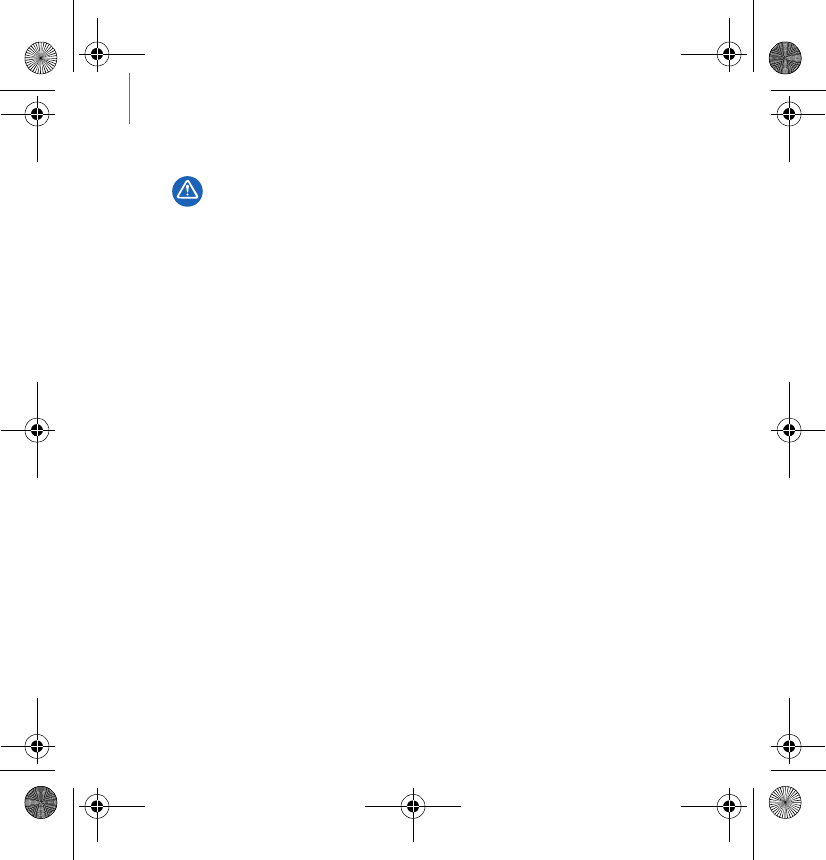
216 Работа с проигрывателем
Резервное копирование данных
При использовании мультимедийного проигрывателя, как и любого
другого цифрового устройства хранения информации, необходимо
регулярно создавать резервные копии данных. Пользователю
настоятельно рекомендуется соблюдать указанные в данном документе
меры предосторожности, а также периодически создавать резервные
копии информации, хранящейся в памяти проигрывателя. Ни при каких
обстоятельствах компания Creative не несет ответственности за какой бы
то ни было опосредованный, случайный, фактический или косвенный
ущерб, понесенный любыми лицами в результате небрежности со стороны
Creative, а также за любые потери прибыли или сбережений,
невозможность использования, потери доходов или данных в результате
или в связи с эксплуатацией данного устройства, даже если компания
Creative была предупреждена о возможности возникновения такого
ущерба. Ни при каких обстоятельствах и независимо от формы
предъявляемого иска обязательства компании Creative или возмещаемые
вам или другим лицам убытки не будут превышать сумму, уплаченную
вами за это устройство. В некоторых странах и регионах не допускаются
ограничения или отказ от ответственности за случайный или косвенный
ущерб, поэтому приведенные выше ограничения или исключения могут к
вам не относиться.
Zen Vision M Multi_CLE.book Page 216 Wednesday, May 10, 2006 10:10 AM
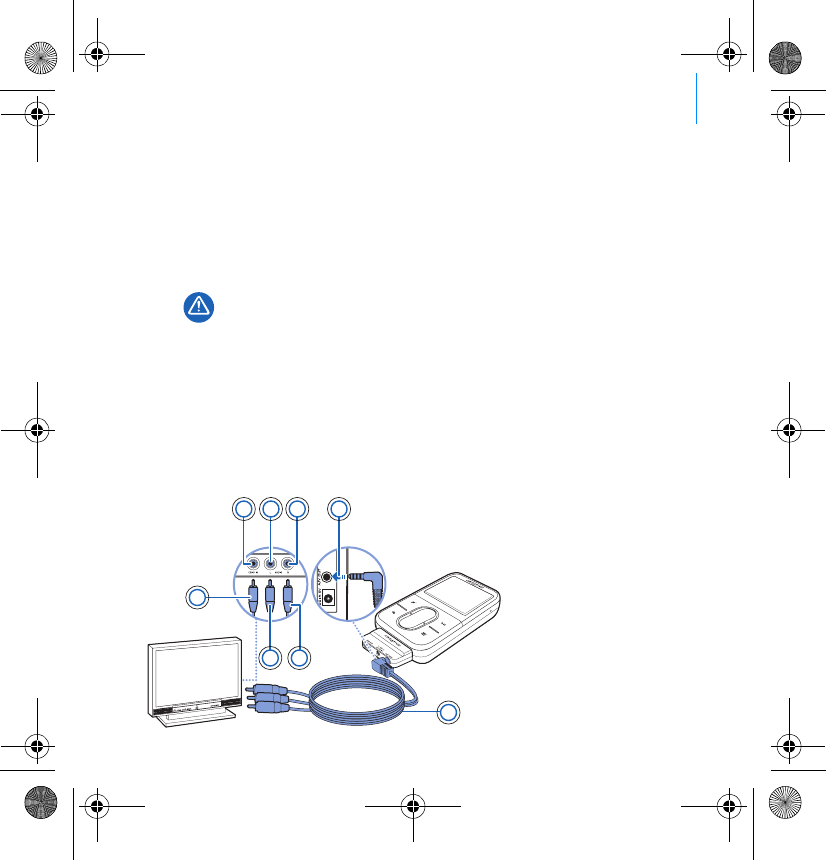
Подключение проигрывателя к телевизору 217
Подключение проигрывателя к
телевизору
Кабель аудио/видео для ZEN Vision:M для подключения к телевизору
приобретается отдельно. Дополнительную информацию об
аксессуарах ZEN Vision:M можно получить на сайте
www.creative.com/shop.
1В главном меню проигрывателя выберите Система → Настройки
фото/видео → Видеовыход.
2Выберите Авто (NTSC) или Авто (PAL). Подробнее о телевизионных
стандартах см. в соответствующем руководстве пользователя
телевизором.
3Подключите проигрыватель к телевизору с помощью кабеля аудио/
видео для ZEN Vision:M (приобретается отдельно).
НЕ СЛЕДУЕТ использовать стандартный видеокабель. USB-модуль
синхронизации работает только с кабелем аудио/видео, изготовленным
специально для Creative ZEN Vision:M (приобретается отдельно).
1Видеовход –
желтый
2Аудиовход (левый) –
белый
3Аудиовход (правый) –
красный
4Аудиовидеовыход
5Кабель аудио/видео для
ZEN Vision:M
(приобретается
отдельно)
6Красный штекер
7Белый штекер
8Желтый штекер
1
5
67
8
2 3 4
Zen Vision M Multi_CLE.book Page 217 Wednesday, May 10, 2006 10:10 AM
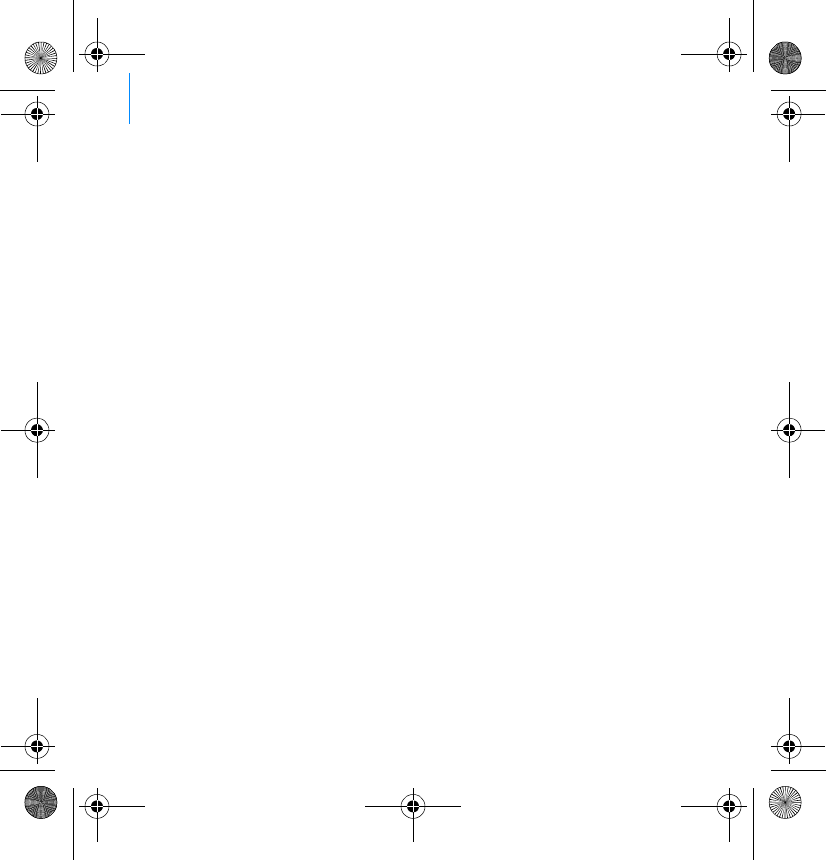
218 Часто задаваемые вопросы
Часто задаваемые вопросы
Можно ли передавать в проигрыватель файлы WMA с защитой DRM
(система управления цифровыми правами)?
Да. Для передачи в ZEN Vision:M файлов WMA с защитой DRM можно
воспользоваться программами Creative Media Explorer, Creative
MediaSource или проигрывателем Windows Media 10.
ZEN Vision:M не включается или не реагирует на действия
пользователя. Что делать?
Выполните одно или несколько следующих действий:
Убедитесь, что выключатель питания не находится в положении блокировки.
При использовании пульта дистанционного управления (приобретается
отдельно) с проигрывателем ZEN Vision:M убедитесь, что переключатель
блокировки пульта не находится в положении блокировки.
Возможно, следует зарядить аккумулятор. См. “Шаг 2. Зарядка аккумулятора
проигрывателя” на стр. 206.
Как сбросить настройки ZEN Vision:M?
Если проигрыватель не отвечает, выполните сброс настроек. Никакие
данные и композиции при этом не будут утеряны, но при условии, что
сброс не выполняется во время передачи файлов. Вставьте тонкий
предмет (например, конец выпрямленной канцелярской скрепки) в
отверстие для сброса настроек.
Дополнительные сведения
Creative Knowledge Base
База знаний Creative доступна круглосуточно и предназначена для самостоятельного решения
технических вопросов и устранения неполадок.
Зайдите на сайт www.creative.com, выберите свой регион и откройте страницу Support
(Поддержка).
Zen Vision M Multi_CLE.book Page 218 Wednesday, May 10, 2006 10:10 AM

Часто задаваемые вопросы 219
Регистрация устройства
Регистрация вашего устройства обеспечивает наилучший доступ к услугам и технической
поддержке Creative. Устройство можно зарегистрировать при установке, а также на странице
www.creative.com/register.
Обратите внимание на то, ваши права на гарантию не зависят от регистрации.
Служба поддержки покупателей и гарантийные обязательства
Информацию о поддержке покупателей, гарантии и другие сведения можно найти на установочном
компакт-диске.
(замените d:\ буквой, используемой для обозначения вашего привода CD-ROM/DVD-ROM,
<регион> – регионом, в котором вы находитесь, а <язык> – языком документа)
Меры предосторожности
Внимательно прочитайте следующую информацию по обеспечению безопасности при
использовании проигрывателя. Выполнение рекомендаций поможет снизить риск поражения
электрическим током, возникновения короткого замыкания, повреждений, пожара, нарушения
слуха и других несчастных случаев.
Не разбирайте и не пытайтесь самостоятельно ремонтировать проигрыватель,
аккумуляторную батарею или блок питания.
Любое обслуживание должно проводиться только специалистами или уполномоченными
представителями компании Creative.
Не подвергайте проигрыватель и аккумуляторную батарею воздействию температур,
выходящих за пределы диапазона от 0°C до 45°C.
Не пытайтесь сверлить, вскрывать или поджигать проигрыватель или аккумуляторную
батарею.
Не подвергайте проигрыватель или аккумулятор воздействию сильных магнитных полей.
Не подвергайте проигрыватель чрезмерным механическим воздействиям и оберегайте
его от ударов.
Руководство пользователя d:\manual\<язык>\manual.pdf
Служба поддержки покупателей d:\support\<регион>\<язык>\support.chm
Гарантийные обязательства
d:\warranty\<регион>\<язык>\warranty.chm
Сохраняйте документ, подтверждающий факт покупки, в
течение всего гарантийного периода.
Неправильное обращение с проигрывателем может привести к прекращению
действия гарантии.
Дополнительные сведения содержатся в гарантийном соглашении, входящем в
комплект поставки проигрывателя.
Zen Vision M Multi_CLE.book Page 219 Wednesday, May 10, 2006 10:10 AM
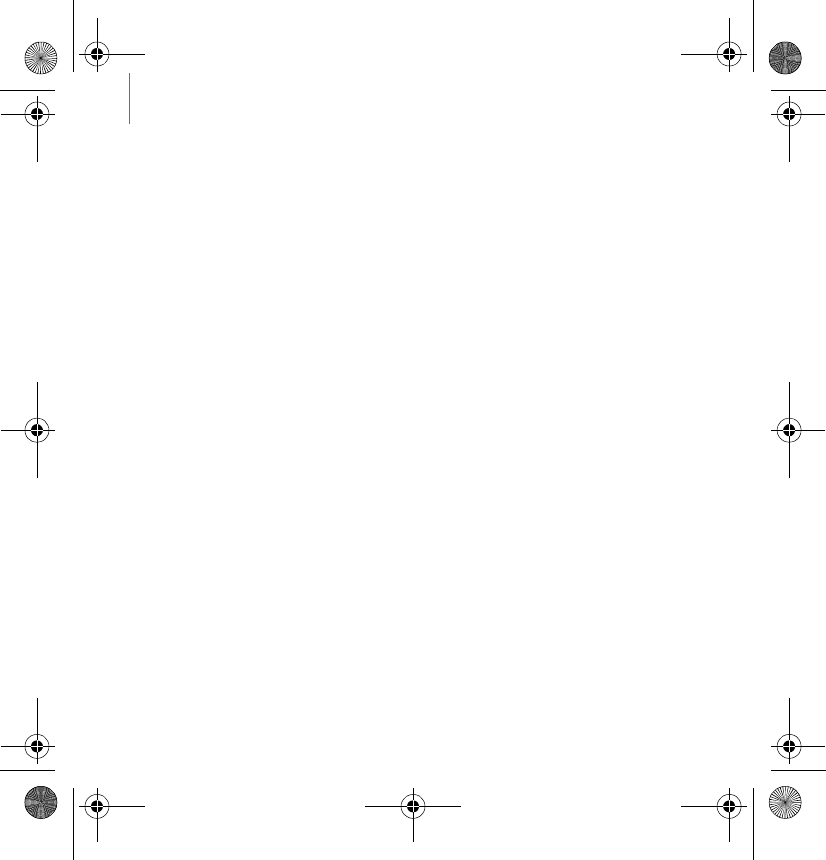
220 Часто задаваемые вопросы
Не допускайте попадания воды или влаги в проигрыватель и аккумуляторную батарею.
Даже если проигрыватель влагонепроницаемый (подробнее см. в описании продукта), не
следует погружать его в воду или держать под дождем.
Не следует прослушивать громкую музыку в течение длительного времени.
Не пытайтесь снять встроенный аккумулятор.
Проигрыватель следует утилизировать в соответствии с местными законами по охране
окружающей среды. Для замены аккумулятора следует обратиться в ближайший центр
технической поддержки. Дополнительную информацию о техническом обслуживании можно
найти в Интернете по адресу www.creative.com.
Если проводящее устройство, например наушники, используется в непосредственной
близости от ЭЛТ-телевизора или ЭЛТ-монитора, последний может стать источником
электростатического разряда. Этот электростатический разряд может ощущаться как
удар статическим электричеством. Несмотря на то что удар статическим электричеством
обычно не наносит вреда, рекомендуется избегать контакта с ЭЛТ-устройствами при
использовании наушников.
Cрок эксплуатационнoй долговечности
В соответствии с законодательством Российской Федерации компания Creative устанавливает для
данного товара срок службы 2 года. Указанный срок – это период времени, в течение которого
компания Creative гарантирует возможность использования продукции в соответствии с ее
назначением. Кроме того, во время этого срока компания Creative гарантирует:
(i) безопасность товара, (ii) возможность выполнения его ремонта и получения технической
поддержки, (iii) поставку запасных частей. Однако установление срока службы не означает
автоматического бесплатного предоставления технической поддержки и обслуживания. Эти виды
услуг предоставляются бесплатно только в течение гарантийного периода в соответствии с
гарантийными обязательствами.
Лицензионное соглашение и уведомление об авторских
правах
Информация в данном документе может изменяться без уведомления и не является обязательством
со стороны Creative Technology Ltd. Ни одна часть данного документа не может быть воспроизведена
или передана в любой форме и любыми средствами, электронными или механическими, включая
копирование и запись, с какой бы то ни было целью без письменного согласия Creative Technology Ltd.
Copyright © Creative Technology Ltd., 2006 г. Все права защищены. Логотип Creative, ZEN Vision:M и
Creative MediaSource являются товарными знаками или зарегистрированными товарными знаками
компании Creative Technology Ltd. в США и/или других странах. Microsoft, Windows, Windows Media,
Outlook и логотип Windows являются зарегистрированными товарными знаками корпорации
Майкрософт. Intel и Pentium являются зарегистрированными товарными знаками корпорации Intel.
Лицензионное соглашение на программное обеспечение находится на установочном компакт-диске.
Zen Vision M Multi_CLE.book Page 220 Wednesday, May 10, 2006 10:10 AM
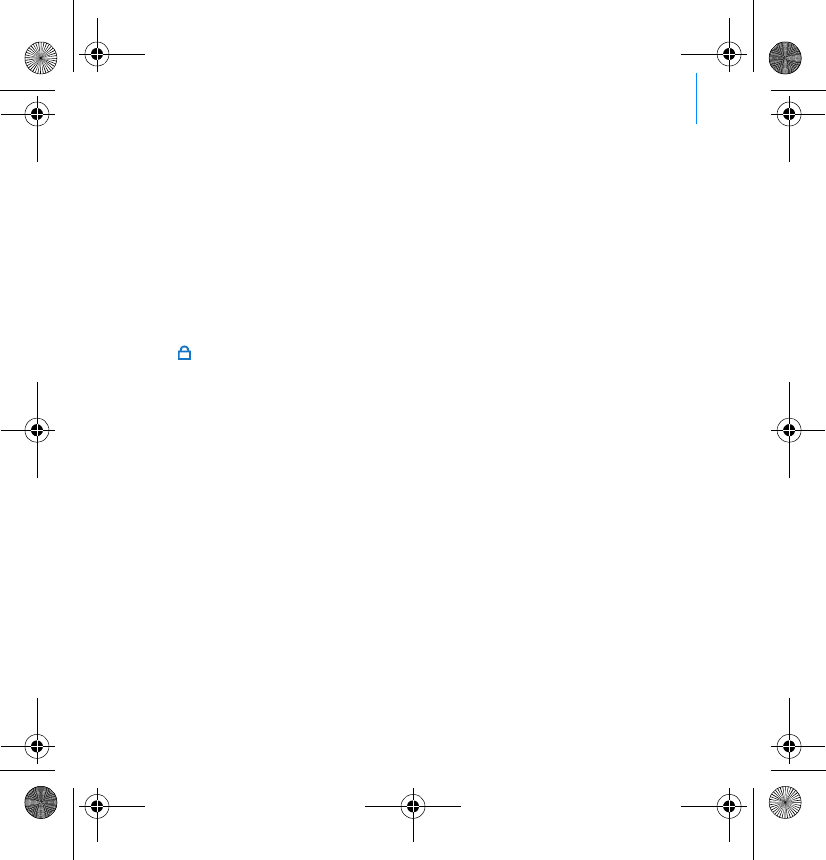
A lejátszó ismertetése 221
A lejátszó ismertetése
A lejátszó lehetőségeinek legjobb kihasználásához olvassa el a telepítő CD-n
lévő részletes felhasználói útmutatót is.
A készülék alaposabb megismeréséhez tanulmányozza át a fedőlapon látható
ábrát; a beszámozott kezelőszervek rövid ismertetése alább található.
1Bekapcsológomb
2Tápfeszültségjelző LED
3Lezárás
A jelű Lakat ikon felé tolva ezzel
lezárhatja a lejátszó gombjait,
nehogy véletlenül megnyomásukkal
nem kívánt funkciókat aktiváljon.
4Fülhallgató-csatlakozó
5Függőleges érintőpanel
Lásd: “A navigációs vezérlők
használata”, oldal: 222.
6Mikrofon
7Lejátszás/szünet gomb
8Következő/Gyors előrehaladás
gomb
Ezt röviden megnyomva a következő
számra vagy menüpontra válthat.
Ha pedig lenyomva tartja, gyorsítva
haladhat előre a zeneszámon belül.
9Beállítások gomb
Ezt megnyomva további beállításokat
jeleníthet meg.
10 Dokkoló csatlakozó
Ide csatlakoztathatja az USB-s
szinkronizáló adaptert.
11 Reset lyuk a lejátszó
alaphelyzetbe állításához
Lásd: “Hogyan lehet visszaállítani az
alapbeállításokra a ZEN Vision:M
lejátszót?”, oldal: 234.
12 Menü/Vissza gomb
Ezt megnyomva az előző képernyőre
vagy menüre léphet vissza.
Ha pedig lenyomva tartja,
visszatérhet a főmenübe.
13 Előző/Gyors visszafelé haladás
gomb
Ezt megnyomva az előző számra vagy
menüpontra válthat.
Ha pedig lenyomva tartja, gyorsítva
haladhat visszafelé a zeneszámon
belül.
14 Gyorselérés gomb
15 Folyadékkristályos kijelző (LCD)
Zen Vision M Multi_CLE.book Page 221 Wednesday, May 10, 2006 10:10 AM
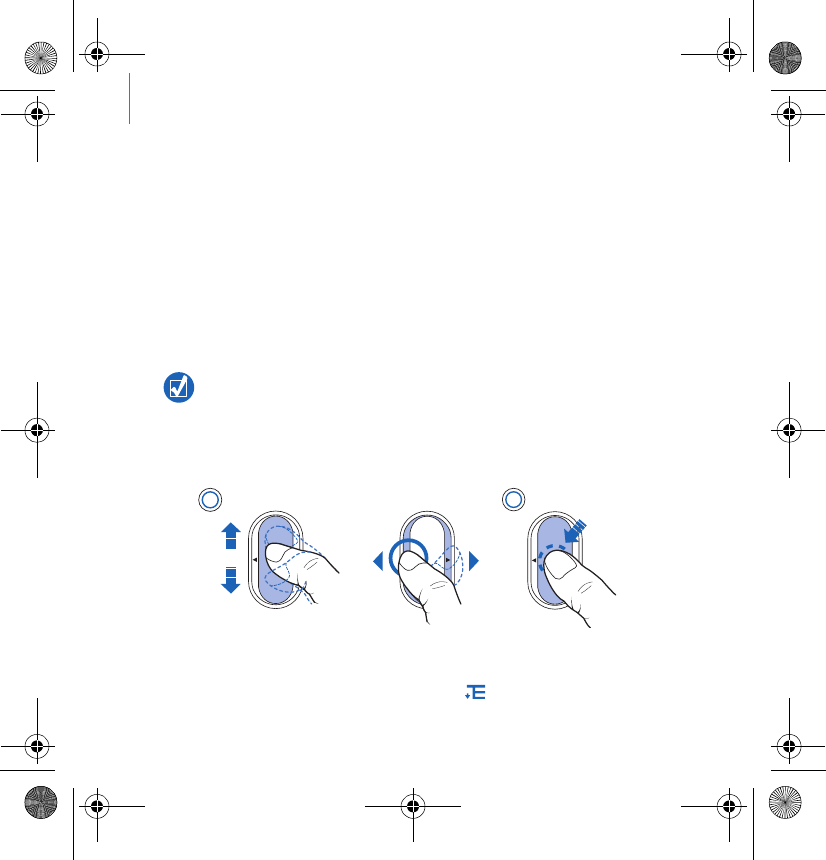
222 A navigációs vezérlők használata
A navigációs vezérlők használata
„Navigációs vezérlők” alatt a következők értendők::
Függőleges érintőpanel
Előző/Gyors visszafelé haladás gomb
Következő/Gyors előrehaladás gomb.
„Kijelölés” alatt a következő műveletek értendők:
1A hüvelykujj mozgatása fel és le a függőleges érintőpanelen a menükben
való függőleges mozgáshoz, VAGY az Előző/Gyors visszafelé haladás, ill. a
Következő/Gyors előrehaladás gomb megnyomása a menükben való
vízszintes mozgáshoz.
2A kijelölt beállítás kiválasztásához koppantson határozottan a függőleges
érintőpanel megfelelő helyére.
A hangerő beállítása a függőleges érintőpanellel
Attól függően, hogy melyik menüben van, mozgassa hüvelykujját fel és le a
Függőleges érintőpanelen, VAGY nyomja meg a jelű Beállítások gombot, és
válassza a Volume (Hangerő) lehetőséget.
Ha egy menüponttal feljebb vagy lejjebb kíván lépni, röviden, de határozottan
érintse meg („koppantás”) a függőleges érintőpanel felső vagy alsó szélét.
Ha gyorsan kívánja görgetni a menüpontokat, nyomja ujját a függőleges
érintőpanel felső vagy alsó szélére, és tartsa lenyomva.
2
1
OR
Zen Vision M Multi_CLE.book Page 222 Wednesday, May 10, 2006 10:10 AM
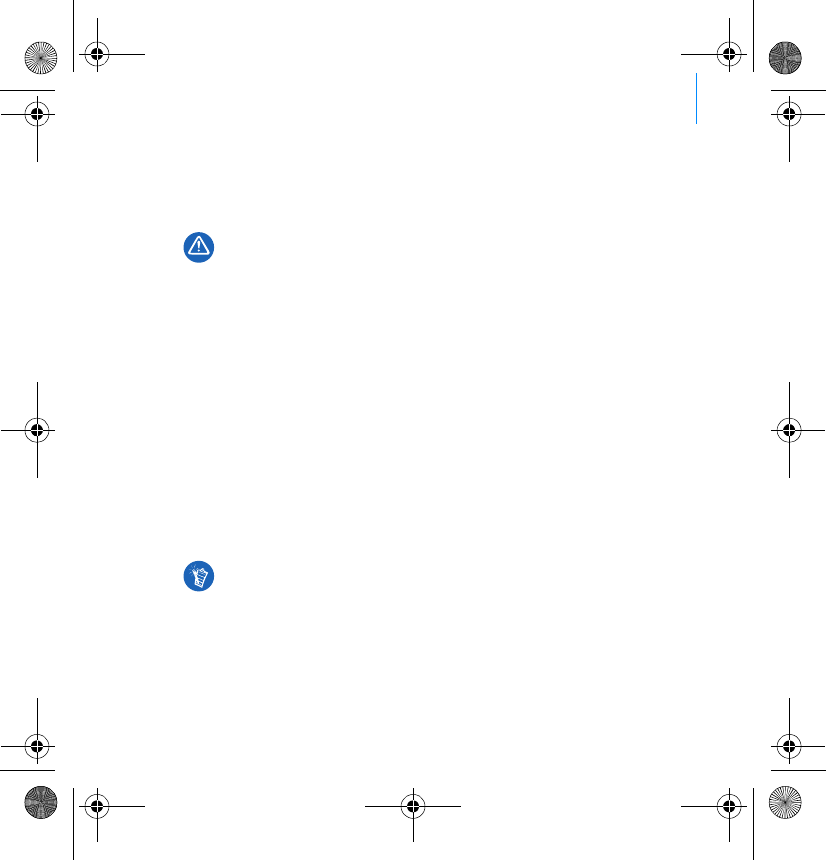
A kezdeti lépések 223
A kezdeti lépések
1. lépés: A szoftver telepítése
1Kapcsolja be a számítógépet. A szoftver telepítéséhez rendszergazdaként
kell bejelentkeznie a Windows®-ba. További információ az operációs
rendszer online súgójában található.
2Helyezze be a telepítő CD-t a számítógép CD-ROM/DVD-ROM-meghajtójába.
A CD-n lévő program indítása automatikusan történik. Amennyiben nem így
lenne, kövesse az alábbi lépéseket:
i. Kattintson duplán a Sajátgép ikonra.
Másik lehetőség, hogy a Start → Sajátgép menüpontra kattint.
ii. Kattintson a jobb oldali egérgombbal a CD-ROM/DVD-ROM-meghajtó ikonjára, majd
kattintson az Automatikus lejátszás lehetőségre.
3Kövesse a képernyőn megjelenő utasításokat, majd ha a telepítőprogram
kéri, indítsa újra a számítógépet.
4A számítógép újraindítása után hajtsa végre a termék regisztrációját a
képernyőn megjelenő utasításokat követve.
NE csatlakoztassa a lejátszót számítógépéhez a megfelelő szoftver telepítése
előtt.
A termék regisztrálásához internetkapcsolatra van szükség.
Zen Vision M Multi_CLE.book Page 223 Wednesday, May 10, 2006 10:10 AM
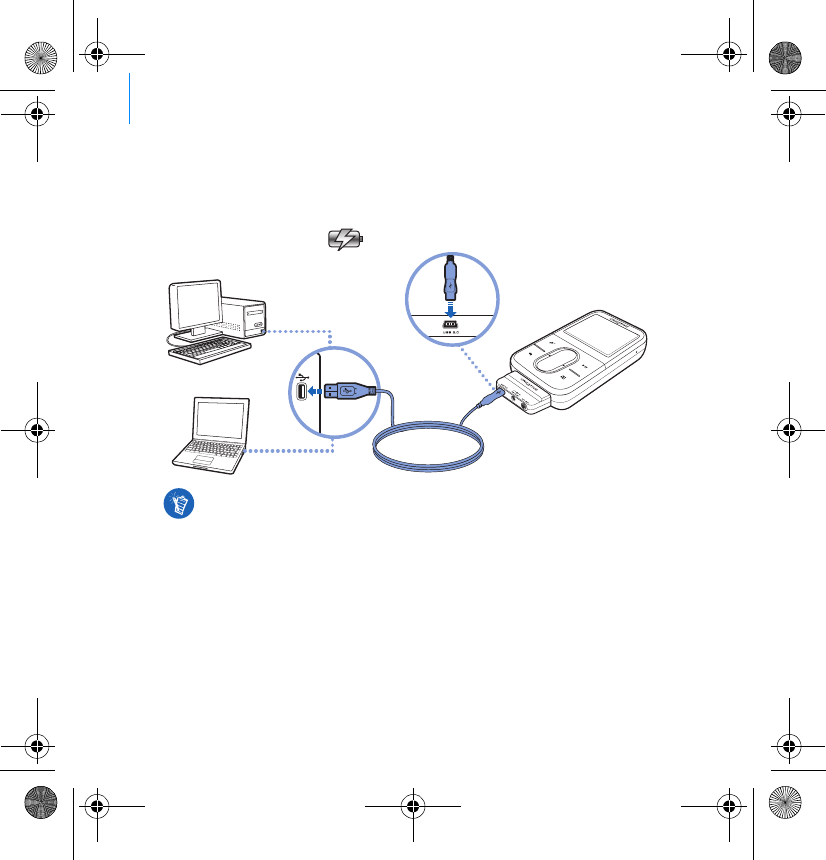
224 A kezdeti lépések
2. lépés: A lejátszó akkumulátorának feltöltése
1Csatlakoztassa a lejátszót a számítógép USB-csatlakozójához a lejátszóhoz
kapott USB-kábel segítségével, ha eddig ezt még nem tette meg. Az
akkumulátor töltése közben villog a tápfeszültségjelző LED vagy a lejátszó
LCD-kijelzőjén található jelű akkumulátortöltés-ikon.
Ha folyamatosan kívánja tölteni az akkumulátort USB-porton keresztül,
korlátozza a lehető legszükségesebbre a számítógép használatát, és győződjön
meg arról, hogy a számítógép nincs energiatakarékos üzemmódban. Az
energiatakarékos üzemmódokról további információ az operációs rendszer
online súgójában található.
Csatlakoztassa a lejátszót a számítógép egyik USB-portjára vagy egy külön
tápegységgel rendelkező USB-elosztóra; ne használjon erre a célra a bemenő
USB-kábelről táplált USB-elosztót.
Ha a számítógép nélkül, gyorsan szeretné feltölteni az akkumulátort, vásárolja
meg a ZEN Vision:M tápegységet. Ezekről és a ZEN Vision:M más tartozékairól a
www.creative.com webhelyen tájékozódhat.
Zen Vision M Multi_CLE.book Page 224 Wednesday, May 10, 2006 10:10 AM
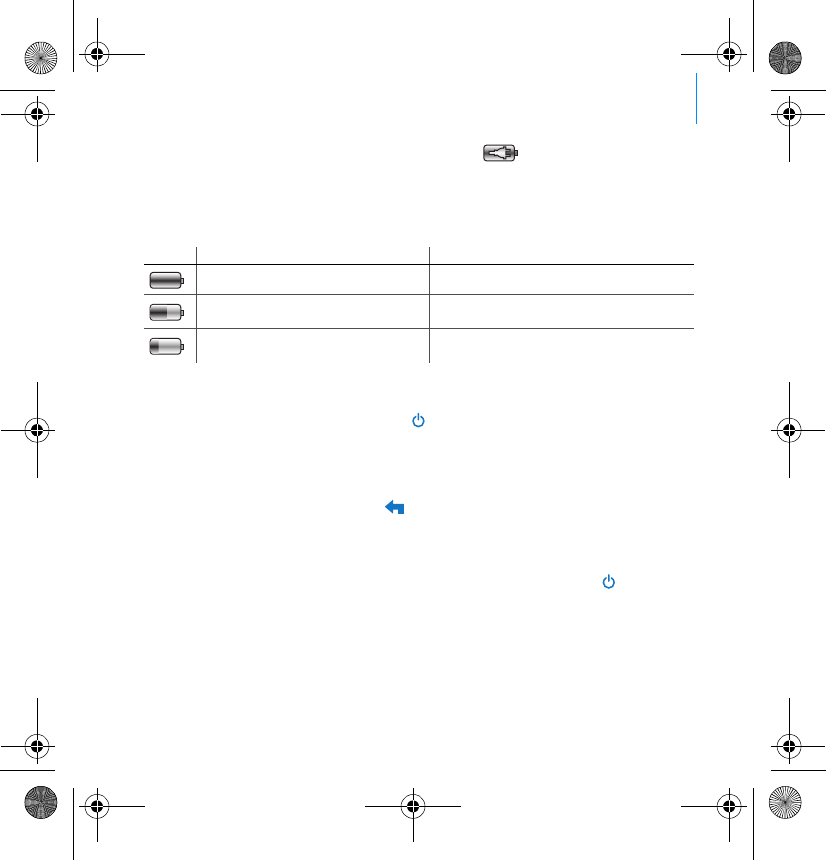
A kezdeti lépések 225
2Ha az akkumulátor teljesen feltöltődött, és a jelű ikon látható a
kijelzőn, válassza le a lejátszót a számítógépről. Az akkumulátor teljes
feltöltése körülbelül öt órát vesz igénybe.
Töltöttségjelző ikonok
3. lépés: A lejátszó bekapcsolása
1Csúsztassa a bekapcsológombot a jelű Bekapcsolás ikon felé, és tartsa
ott, amíg az LCD világítani nem kezd.
2A lejátszó első bekapcsolásakor a menü angol nyelven jelenik meg. A nyelv
módosítása:
i. Nyomja meg és tartsa lenyomva a jelű Menü/Vissza gombot. Ekkor megjelenik a
főmenü.
ii. A System (Rendszer) → Language (Nyelv) → lehetőségek kijelölésével válassza ki a
kívánt nyelvet.
3A lejátszó kikapcsolásához csúsztassa a bekapcsológombot a jelű
Bekapcsolás ikon felé, amíg meg nem jelenik a Shutting down (Leállítás)
üzenet.
Ikon Az ikon jelentése Megjegyzés
A lejátszó akkumulátorról mûködik.
Az akkumulátor töltöttségi szintje
50%-os.
Az akkumulátor csaknem teljesen
lemerült. Minél hamarabb töltse fel az akkumulátort.
Zen Vision M Multi_CLE.book Page 225 Wednesday, May 10, 2006 10:10 AM
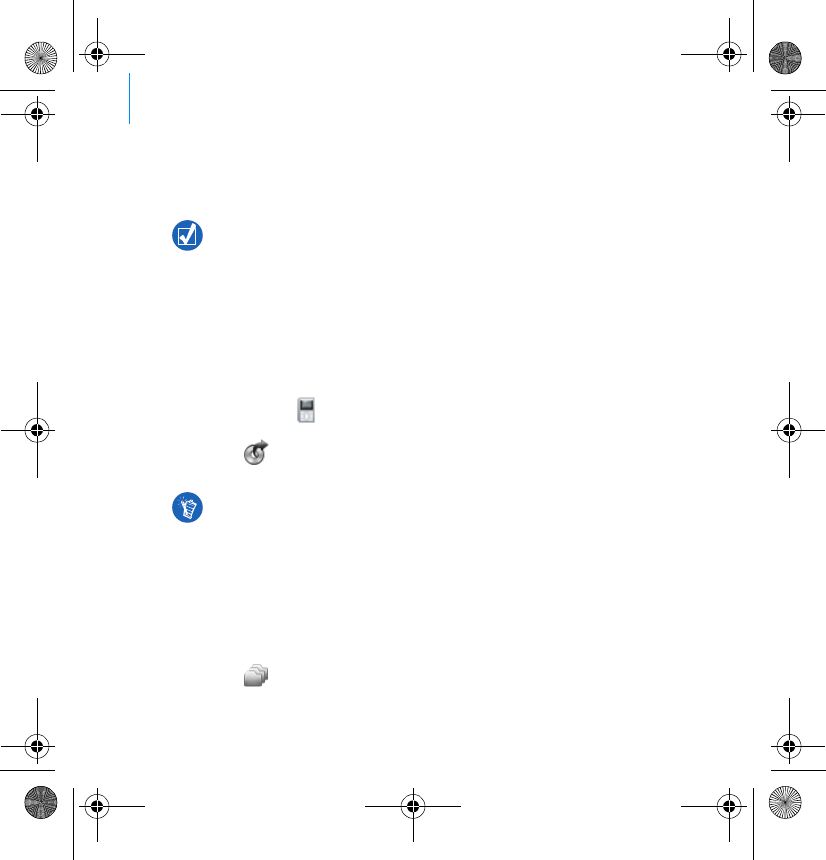
226 A kezdeti lépések
4. lépés: Fájlok átvitele
Másoljon zenét és más fájlokat CD-iről vagy számítógépéről a lejátszóra.
További információk: “Zeneszámok és adatok kezelése”, oldal: 230.
Zenék átmásolása CD-kről
1Győződjön meg arról, hogy a lejátszó az 224. oldalon ábrázolt módon van
csatlakoztatva.
2Kattintson duplán a jelű ZEN Vision:M Media Explorer ikonra a
Windows Asztalán.
3Kattintson a jelű Rip Audio CDs (Audio CD-k másolása) gombra.
4Kövesse a képernyőn megjelenő utasításokat.
Hangfájlok, videók és képek áttöltése a számítógépről
1Ismételje meg az 1. és a 2. lépést a következő rész utasításaiból: "Zenék
átmásolása CD-kről".
2Kattintson a jelű Browse Media (Médiafájlok keresése) gombra.
3Keresse meg a kívánt médiafájlokat, és egeres áthúzással másolja őket a
lejátszóra.
Számos jogtiszta forrás áll rendelkezésre tartalmak letöltéséhez. Néhány ötlet:
Zeneszámok: saját zenei CD-iről másolt számok, otthoni felvételek vagy
internetes zeneboltokban vásárolt zenék.
Videók: online üzletben vásárolt filmek és digitalizált házi felvételek.
Fényképek: saját digitális fényképezőgépéről átmásolt vagy papírfényképek
beolvasásából származó képek.
A Creative Media Explorer a GracenoteSM MusicID® alkalmazással szerzi be a
lejátszott CD adatait, mint például az előadó, cím, számcímek stb. Ez a
szolgáltatás INGYENES és automatikus. A szolgáltatás igénybe vételéhez
internetkapcsolatra van szükség. További információ a Creative Audio CD
Ripper online súgójában található.
Zen Vision M Multi_CLE.book Page 226 Wednesday, May 10, 2006 10:10 AM
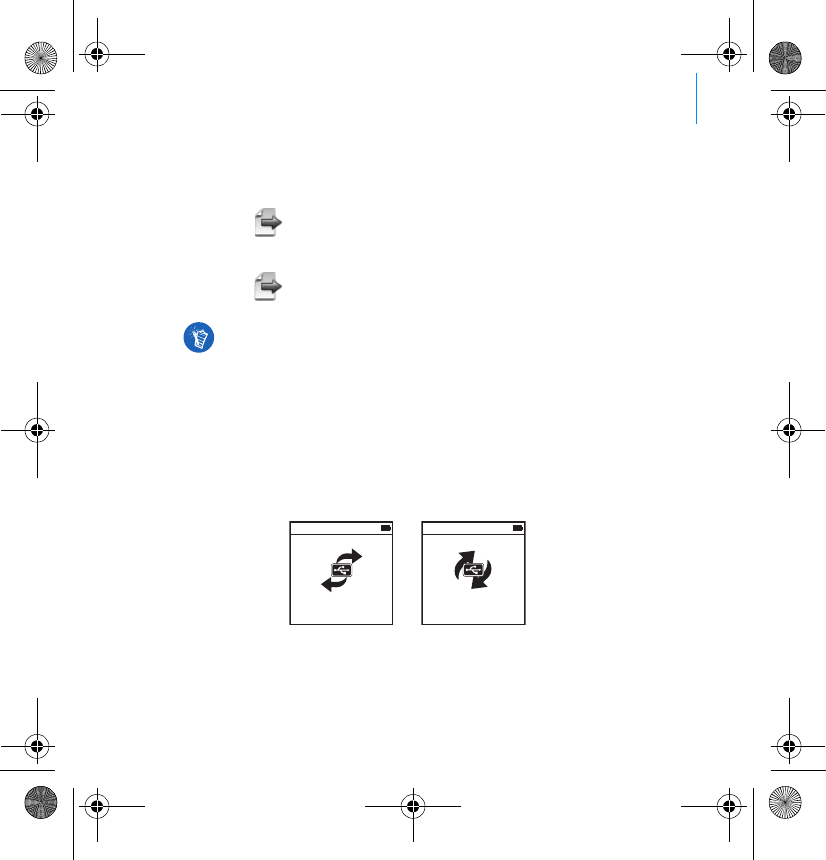
A kezdeti lépések 227
Adatfájlok átmásolása
1Ismételje meg az 1. és a 2. lépést a következő rész utasításaiból: "Zenék
átmásolása CD-kről".
2Kattintson a jelű Browse Documents (Dokumentumok keresése)
gombra.
3Keresse meg a kívánt adatfájlokat, és egeres áthúzással másolja őket a
lejátszóra. A jelű Browse Documents gombbal hangfájlokat és fotókat
is áttölthet.
5. lépés: A lejátszó leválasztása
A fájlok átvitelének végeztével húzza ki a ZEN Vision:M csatlakozókábelét.
NE húzza ki a lejátszó csatlakozókábelét, ha a kijelzőn a lent látható bal oldali
kép jelenik meg. Ilyenkor adatátvitel van folyamatban, és a lejátszó
leválasztásával megsérülhetnek az átvitt adatok. A lejátszó leválasztása előtt
várja meg, amíg megjelenik a kijelzőn a jobb oldali kép.
Győződjön meg arról, hogy a fájlokat a megfelelő mappába másolja. A képeket
például a Media → Pictures, a zenét a Media → Music mappába kell átmásolni.
Docked
Docked
Zen Vision M Multi_CLE.book Page 227 Wednesday, May 10, 2006 10:10 AM
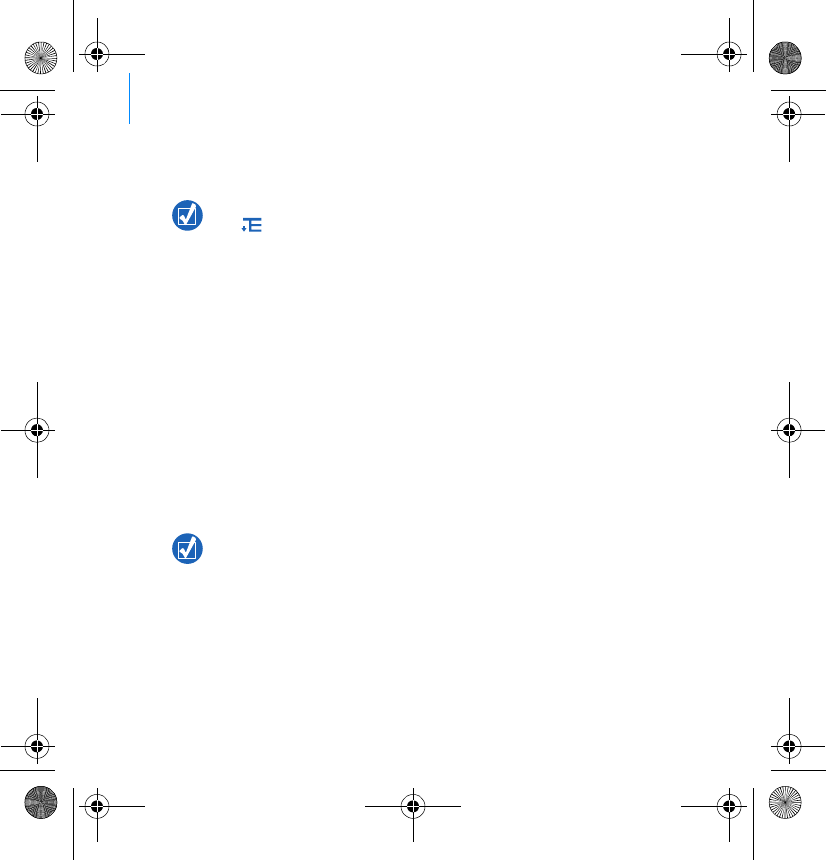
228 A kezdeti lépések
6. lépés: Zene lejátszása és fájlok megtekintése
Most már meghallgatja és megtekintheti az áttöltött fájlokat.
Zeneszámok lejátszása
1Csatlakoztassa a fülhallgatót a fülhallgató-csatlakozóhoz.
2A főmenüben válassza ki a következőt: Music Library (Zenetár) → kívánt
műfaj.
3Válasszon ki egy számot, majd válassza ki a Play (Lejátszás) lehetőséget.
4A hangerő beállításához mozgassa hüvelykujját fel-le a függőleges
érintőpanelen.
Videók lejátszása
A főmenüben válassza ki a következőt: Videos → Video → a kívánt
videofelvétel.
Bármikor előhívhatja a további beállítási lehetőségeket, ha megnyomja a
jelű Beállítások gombot.
A lejátszón tárolt fájlok ábécérendben szerepelnek, így gyorsabban
megtalálhatók.
A videofelvételeket áttöltés előtt a lejátszó által kezelhető formátumra kell
konvertálni. Ehhez indítsa el a Creative Media Explorer programot, és
kattintson a Convert Video (Videó konvertálása) lehetőségre. A Creative Media
Explorer alkalmazásról a következő részben olvashat bővebben: “Zeneszámok
és adatok kezelése”, oldal: 230.
Zen Vision M Multi_CLE.book Page 228 Wednesday, May 10, 2006 10:10 AM
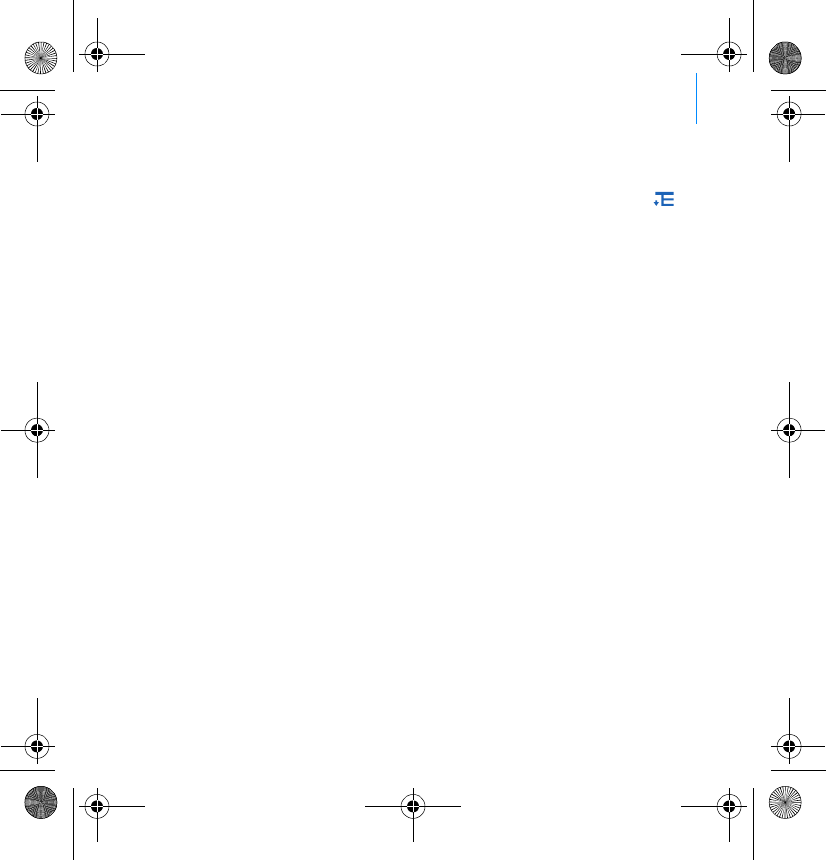
A kezdeti lépések 229
Képek megtekintése
1A főmenüben válassza ki a következőt: Photos → Pictures → a kívánt kép.
2A forgatási és nagyítási lehetőségek megjelenítéséhez nyomja meg a
jelű Options (Beállítások) gombot.
Ha kinagyítja a képet, a navigációs vezérlőkkel mind a négy irányba
mozgathatja azt.
A lejátszó karbantartása
A lejátszó a hordozható készülékeknél megszokott külső behatásoknak van
kitéve, így a kijelzője is megkarcolódhat. Ezt elkerülendő különös gonddal
bánjon a készülékkel, főleg, amikor zsebbe vagy táskába teszi azt. Ha eredeti
állapotában akarja megőrizni a lejátszót, érdemes külön tartozékként kapható
tokot vagy képernyővédőt vásárolnia; mindkettőt a www.creative.com/shop
címen rendelheti meg.
Zen Vision M Multi_CLE.book Page 229 Wednesday, May 10, 2006 10:10 AM

230 Zeneszámok és adatok kezelése
Zeneszámok és adatok kezelése
A lejátszóhoz mellékeltük a Creative Media Explorer és Creative MediaSource™
Player/Organizer alkalmazásokat. Próbálja ki mindkettőt, majd válassza ki azt,
amelyik jobban megfelel igényeinek.
Creative Media Explorer
Akkor célszerű a Creative Media Explorer programot használnia, ha:
még nem járatos a digitális zenefájlok kezelésében, és CD-ken lévő zenéit a
lejátszóra kívánja másolni;
audiofájlokat kíván konvertálni, illetve számítógépével szinkronizálni és
rendezgetni;
inkább a megszokott Windows Intéző felületén kívánja kezelni a lejátszó tartalmát.
A Creative Media Explorer elindításához kattintson duplán a jelű
ZEN Vision:M Media Explorer ikonra a Sajátgép alatt vagy az Asztalon. A
Creative Media Explorer használatáról a hozzá tartozó online súgóban kaphat
részletesebb tudnivalókat.
Creative MediaSource Player/Organizer
A Creative MediaSource Player/Organizer minden szükséges funkcióval
rendelkező médiafájl-rendező és lejátszó program. Akkor célszerű használnia,
ha:
további funkciókra van szüksége, mint például hangfelvétel, lejátszási listák
automatikus létrehozása és audioformátumok konvertálása;
zenetárat kíván létrehozni számítógépén.
A Creative MediaSource Player/Organizer elindításához kattintson duplán az
Asztalon a jelű Creative MediaSource Player/Organizer ikonra. A Creative
MediaSource Player/Organizer honlapjáról érheti el a leggyakrabban használt
műveleteket. A Creative MediaSource Player/Organizer használatával
kapcsolatos további tudnivalók a szoftver súgójában találhatók.
Zen Vision M Multi_CLE.book Page 230 Wednesday, May 10, 2006 10:10 AM
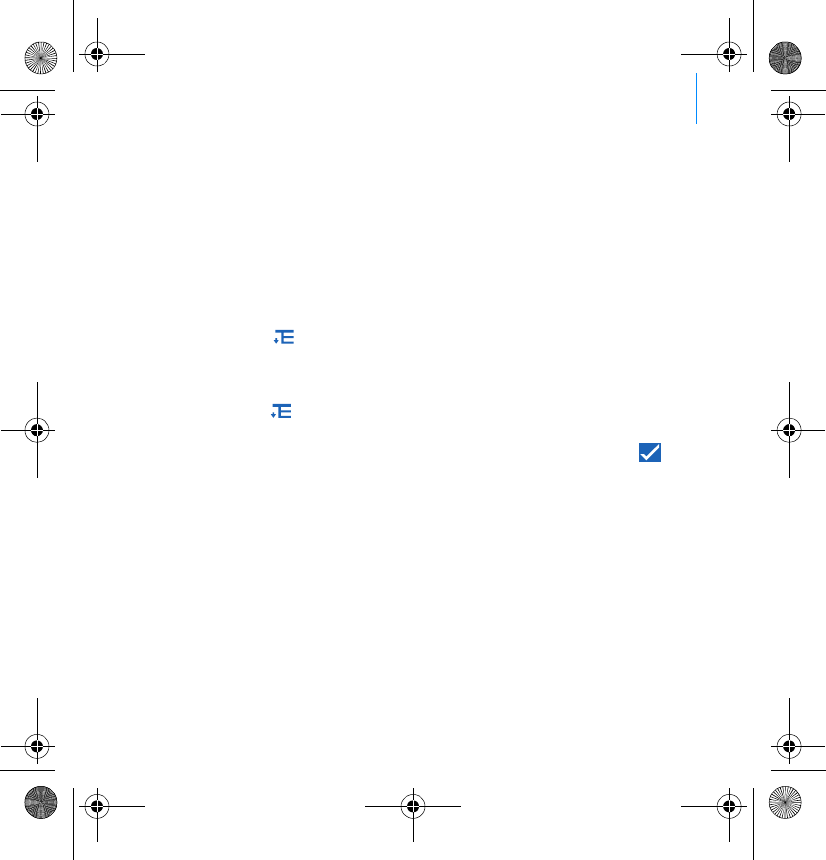
A lejátszó kezelése 231
A lejátszó kezelése
Lejátszási listák létrehozása
A lejátszó Zenetárából kiválasztott zeneszámokból tetszőleges lejátszási
listákat állíthat össze és játszhat le kedve szerint.
1Zeneszám vagy adott műfajú zeneszámok hozzáadása a Now Playing
(Lejátszás alatt) mappához:
i. Válassza ki a következőket: Music Library → a kívánt zeneszám vagy műfaj.
ii. Nyomja meg a jelű Beállítások gombot, majd válassza az Add to Selected
(Hozzáadás a kiválasztáshoz) lehetőséget.
iii. További zeneszám vagy műfaj hozzáadásához ismételje meg az i.) és ii.) lépéseket.
iv. Válassza ki a Music Library (Zenetár) → Now Playing (Lejátszás alatt) lehetőséget.
2Nyomja meg a jelű Beállítások gombot, majd válassza ki a Save As
Playlist (Mentés lejátszási listaként) lehetőséget.
3A navigációs vezérlőkkel hozza létre a lejátszási lista nevét, majd a
(pipa) kijelölésével erősítse meg a nevet.
4A lista lejátszásához válassza ki a következőket: Music Library (Zenetár) →
Playlists (Lejátszási listák)→ a kívánt lejátszási lista.
Zen Vision M Multi_CLE.book Page 231 Wednesday, May 10, 2006 10:10 AM

232 A lejátszó kezelése
Adatok biztonsági mentése
Mint minden digitális tárolóeszköznél, a lejátszó tartalmáról is rendszeresen
biztonsági másolatot kell készíteni. Mindenképpen ajánlatos betartani a
lejátszó használatával kapcsolatos, e kézikönyvben ismertetett
elővigyázatossági rendszabályokat, továbbá rendszeresen biztonsági másolatot
készíteni a lejátszóban tárolt adatokról. A Creative semmilyen esetben nem
tartozik kárfelelősséggel az ennek az eszköznek a használatából eredő vagy
azzal kapcsolatos eseti, különleges vagy következményes (a Creative
gondatlanságának betudható) károkért, vagy pedig elmaradt nyereség,
elmaradt megtakarítás, elmaradt bevétel vagy adatvesztés okozta károkért,
még akkor sem, ha a Creative céget előre figyelmeztették az ilyen károk
lehetőségéről. A Creative Önnel vagy bármelyik harmadik személlyel szembeni
kötelezettsége semmilyen esetben nem haladhatja meg a készülékért fizetett
vételárat, a követelés formájától függetlenül. Egyes országok/államok
rendelkezései nem engedik meg az eseti vagy következményes károkért vállalt
felelősség kizárását vagy korlátozását, így meglehet, hogy a fenti korlátozás és
kizárás Önre nem vonatkozik.
Zen Vision M Multi_CLE.book Page 232 Wednesday, May 10, 2006 10:10 AM
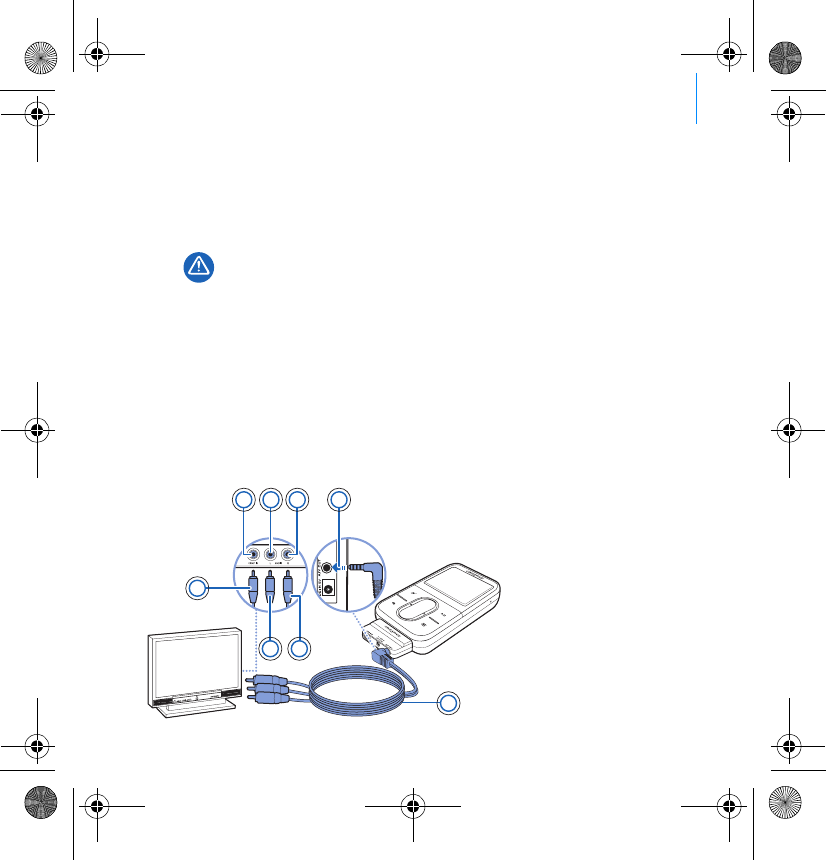
A lejátszó csatlakoztatása tévékészülékhez 233
A lejátszó csatlakoztatása tévékészülékhez
Az ZEN Vision:M tévécsatlakozáshoz szükséges audio-videokábele külön
tartozékként megvásárolható. A tartozékokról ZEN Vision:M a
www.creative.com/shop címen található bővebb tájékoztatás.
1A lejátszó főmenüjében válassza ki a következőket: System (Rendszer) →
Photo/Video Settings (Fotó-/videobeállítások)→ Video Out
(Videokimenet).-{}-
2Válassza ki az Auto (NTSC) vagy Auto (PAL) lehetőséget. Ha nem biztos
abban, milyen szabvány szerint üzemel a tévé, olvassa el az ahhoz mellékelt
felhasználói útmutatót.
3A ZEN Vision:M (külön tartozékként forgalmazott) audio-videokábellel
csatlakoztassa a lejátszót a tévéhez.
NE használjon szabványos videokábelt. Az USB-s szinkronizáló adapter csak
a Creative ZEN Vision:M (külön tartozékként forgalmazott) saját
audio-videokábelével működik.
1Videobemenet aljzata –
sárga
2Bal hangbemenet aljzata
– fehér
3Jobb hangbemenet
aljzata – piros
4A/V kimenet aljzata
5ZEN Vision:M (külön
tartozékként
forgalmazott)
audio-videokábel
6Piros csatlakozódugó
7Fehér csatlakozódugó
8Sárga csatlakozódugó
1
5
67
8
2 3 4
Zen Vision M Multi_CLE.book Page 233 Wednesday, May 10, 2006 10:10 AM
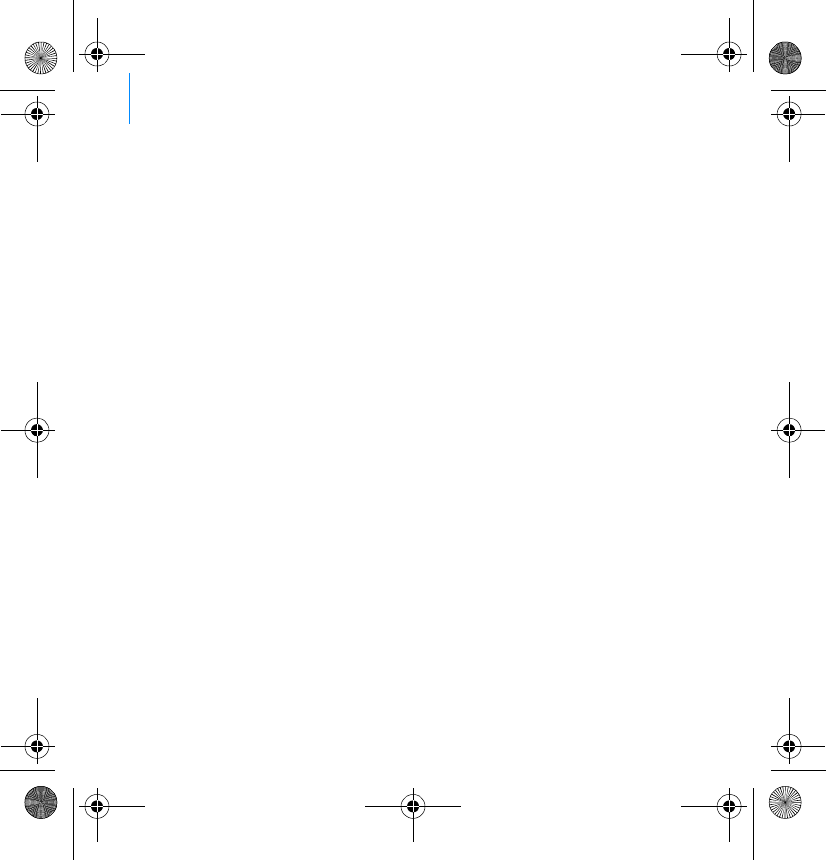
234 Gyakran feltett kérdések
Gyakran feltett kérdések
Át lehet tölteni a Digital Rights Management (DRM) megoldással védett
WMA-fájlokat a lejátszóra?
Igen. Ha a DRM által védett WMA-fájlokat kíván áttölteni a ZEN Vision:M
lejátszóra, használja a Creative Media Explorer, Creative MediaSource Player/
Organizer vagy Windows Media Player 10 programokat.
A ZEN Vision:M nem kapcsol be vagy nem reagál. Mi a teendõ?
Tegye a következőket:
Ellenőrizze, hogy a bekapcsológomb nincs-e zárolva.
Ha a (külön tartozékként forgalmazott) vezetékes távirányítóval használja a ZEN
Vision:M lejátszót, bizonyosodjon meg arról, hogy a távirányító Lock (Zárolás)
kapcsolója nincs Lock (Zárolt) helyzetben.
Lehet, hogy újra kell tölteni az akkumulátort. Lásd: “2. lépés: A lejátszó
akkumulátorának feltöltése”, oldal: 224.
Hogyan lehet visszaállítani az alapbeállításokra a ZEN Vision:M lejátszót?
Ha a lejátszó nem válaszol, vissza kell állítani alapbeállításait. Ez nem jár az
adatok vagy a zeneszámok elvesztésével, hacsak nem éppen zeneszám
áttöltése közben történt a leállás. Nyomjon be egy vékony tárgyat (például
kiegyenesített gemkapcsot) a Reset lyukba, majd húzza ki.
További tudnivalók
Creative Knowledge Base
Technikai jellegű kérdéseire a Creative éjjel-nappal működő önkiszolgáló támogatást nyújtó
tudásbázisától kaphat megoldási és hibajavítási javaslatokat.
Látogasson el a www.creative.com webhelyre, válassza ki a vonatkozó földrajzi térséget, majd a Support
(Támogatás) lehetőséget.
Zen Vision M Multi_CLE.book Page 234 Wednesday, May 10, 2006 10:10 AM
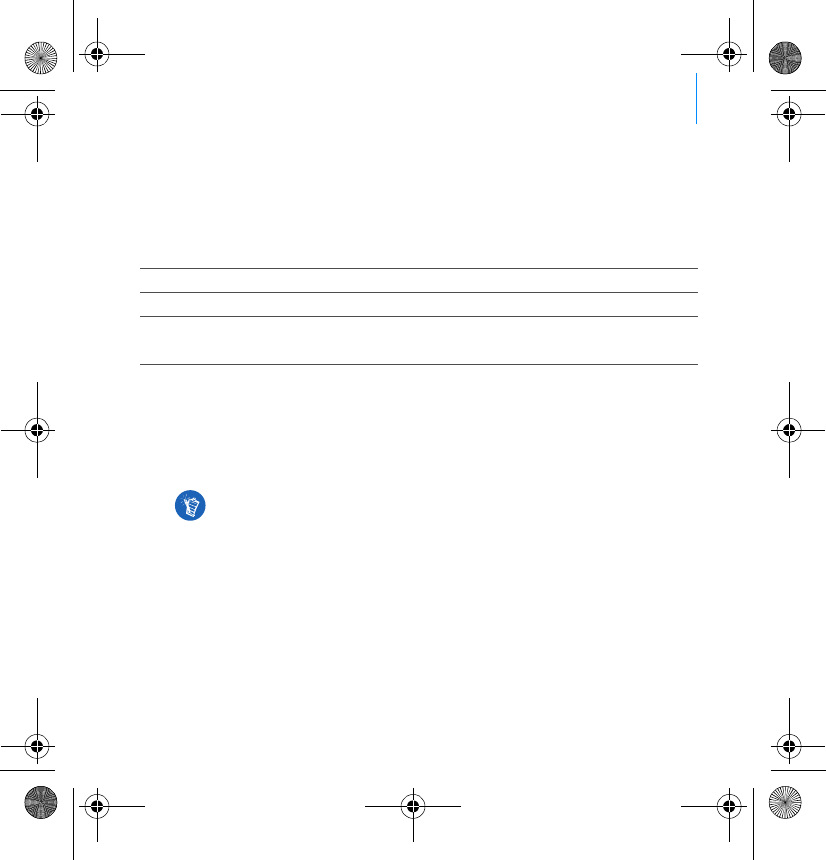
Gyakran feltett kérdések 235
Termékregisztráció
A termékregisztráció biztosítja, hogy Ön az elérhető legjobb szolgáltatásban és terméktámogatásban
részesüljön. A terméket a telepítés keretében vagy a www.creative.com/register címen regisztrálhatja.
Ne feledje, hogy a jótállásra regisztrációtól függetlenül is jogosult.
Terméktámogatási szolgáltatások és jótállás
A vevőszolgálatra és a jótállásra vonatkozó információk a CD-n találhatók.
(a d:\ helyére írja a CD-ROM/DVD-ROM-meghajtó betűjelét, a <régió> helyére az Ön tartózkodási helyének
megfelelő földrajzi térséget, a <nyelv> helyére pedig az adott dokumentum nyelvét)
Biztonsági tanácsok
Az áramütés, a rövidzárlat, a készülék megrongálódása, a tűz, a halláskárosodás veszélyének és egyéb
kockázatok csökkentése, valamint a lejátszó biztonságos használata érdekében olvassa el az alábbi
tájékoztatót.
Ne szerelje szét, és ne próbálja megjavítani a lejátszót, az akkumulátort vagy a hálózati adaptert.
Mindennemű javításért forduljon a Creative céghez vagy annak hivatalos szervizeihez.
Ne tegye ki a lejátszót és az akkumulátort 0 °C-nál alacsonyabb vagy 45 °C-nál magasabb
hőmérsékletnek.
Ne szúrja át, nyomja össze vagy gyújtsa meg a lejátszót vagy az akkumulátort.
Tartsa távol a lejátszót és az akkumulátort az erős mágneses térrel rendelkező tárgyaktól.
Óvja a lejátszót a nagy erejű behatásoktól és ütésektől.
Óvja a lejátszót és az akkumulátort a víztől és nedvességtől.
Amennyiben a lejátszó nedvességálló (ezzel kapcsolatban lásd a termék csomagolásán lévő
jelzéseket), ügyeljen arra, hogy a lejátszó ne kerüljön vízbe, és óvja az esőtől.
Ne hallgasson hosszabb ideig nagy hangerővel zenét.
Használati útmutató d:\manual\<nyelv>\manual.pdf
Terméktámogatási szolgáltatások d:\support\<régió>\<nyelv>\support.chm
Jótállás d:\warranty\<régió>\<nyelv>\warranty.chm
A jótállás időtartama alatt őrizze meg a vásárláskor kapott
bizonylatot.
A szakszerűtlen kezelés a jótállás elvesztésével járhat.
További információk a termékhez mellékelt jótállási tájékoztatóban találhatók.
Zen Vision M Multi_CLE.book Page 235 Wednesday, May 10, 2006 10:10 AM

236 Gyakran feltett kérdések
Ne próbálja meg eltávolítani a beépített akkumulátort.
A lejátszó kidobása esetén a helyi környezetvédelmi szabályok hulladékkezelési előírásait kell követni.
Az akkumulátor cseréjéhez juttassa vissza a lejátszót a helyi vevőszolgálathoz. A vevőszolgálattal
kapcsolatban a www.creative.com webhelyen talál információt.
Ha egy katódsugárcsöves televízió vagy monitor közelében használ olyan áramot vezető készüléket,
mint például a fülhallgató, akkor az utóbbi elektrosztatikus kisülést okozhat. Az elektrosztatikus
kisülés áramütésként érzékelhető. Bár ez a sztatikus áramütés ártalmatlan, fülhallgató használata
közben mégis tanácsos kerülni a közvetlen érintkezést a katódsugárcsöves eszközökkel.
Újrahasznosítás
Copyright és licenc
A dokumentumban szereplő információk értesítés nélkül változhatnak, és nem jelentenek
kötelezettségvállalást a Creative Technology Ltd. részéről. A Creative Technology Ltd. írásos engedélye nélkül
tilos az útmutató bármely részét bármilyen célból elektronikus vagy mechanikus úton lemásolni vagy
továbbítani.
Copyright © 2006 Creative Technology Ltd. Minden jog fenntartva. A Creative embléma, a ZEN Vision:M és
a Creative MediaSource a Creative Technology Ltd. védjegye vagy bejegyzett védjegye az Egyesült Államokban
és/vagy más országokban. A Microsoft, a Windows, a Windows Media, az Outlook és a Windows embléma
a Microsoft Corporation bejegyzett védjegye. Az Intel és a Pentium az Intel Corporation bejegyzett védjegye.
A szoftverhez tartozó licencszerződés a telepítő CD-n található.
Ez a szimbólum azt jelöli, hogy a terméket nem szabad háztartási hulladékként
kezelni. A hulladékká vált termék megfelelö elhelyezésével hozzájárul a környezet
védelméhez. A termék újrafelhasználásával kapcsolatban a helyi szerveknél, a
háztartási hulladékokat elszállító vállalatnál vagy a terméket értékesítö üzletben
tájékozódhat.
Zen Vision M Multi_CLE.book Page 236 Wednesday, May 10, 2006 10:10 AM

Váš prehrávač 237
Váš prehrávač
Ak chcete maximálne využit’ všetky funkcie prehrávača, prečítajte si aj
súhrnnú Používateľskú príručku na inštalačnom disku CD s aplikáciami.
Ak sa chcete dozvediet’ viac o funkciách prehrávača, pozrite obrázok na obale a
porovnajte čísla s nižšie uvedenými číslami.
1Vypínač
2Kontrolka napájania LED
3Zámok
Stlačením ovládača smerom k
symbolu zámku zabránite
nechcenému spusteniu funkcií.
4Konektor pre slúchadlá
5Zvislá dotyková podložka
Pozrite čast’ “Použitie navigačných
tlačidiel” na strane 238.
6Mikrofón
7Tlačidlo Prehrat’/Pozastavi t’
8Tlačidlo Ďalší/Rýchlo vpred
Stlačením zvolíte nasledujúcu
skladbu alebo voľbu ponuky.
Podržaním tlačidla sa posuniete v
skladbe dopredu.
9Tlačidlo Možnosti
Stlačením tlačidla zobrazíte ďalšie
možnosti.
10 Konektor na pripojenie do doku
K tomuto konektoru pripojte
synchronizačný adaptér USB.
11 Otvor na resetovanie
Pozrite čast’ “Ako resetujem
prehrávač ZEN Vision:M?” na
strane 250.
12 Tlačidlo Ponuka/Spät’
Stlačením tlačidla sa vrátite k
predchádzajúcej obrazovke alebo
ponuke.
Podržaním tlačidla sa vrátite k
predchádzajúcej ponuke.
13 Tlačidlo Predchádzajúci/Spät’
Stlačením zvolíte predchádzajúcu
skladbu alebo voľbu ponuky.
Podržaním tlačidla sa posuniete v
rámci skladby spät’.
14 Tlačidlo Moja skratka
15 Displej s tekutými kryštálmi
(LCD)
Zen Vision M Multi_CLE.book Page 237 Wednesday, May 10, 2006 10:10 AM

238 Použitie navigačných tlačidiel
Použitie navigačných tlačidiel
Termínom „navigačné tlačidlá“ označujeme nasledujúce prvky:
Zvislá dotyková podložka,
Tlačidlo Predchádzajúci/Spät’,
tlačidlo Ďalší/Rýchlo vpred.
Termínom „vybrat’“ označujeme nasledujúce postupy:
1Posúvaním palca nahor alebo dolu po zvislej dotykovej podložke sa môžete
pohybovat’ zvislo v ponuke ALEBO stlačením tlačidla Predchádzajúci/spät’
alebo Ďalší/rýchlo vpred sa môžete pohybovat’ v ponuke vodorovne.
2Klepnutím na zvislú dotykovú podložku vyberiete označenú voľbu.
Nastavenie hlasitosti pomocou zvislej dotykovej podložky
Vzhľadom na ponuku, v ktorej sa nachádzate, sa pomocou zvislej dotykovej
podložky pohybujte nahor a dolu ALEBO stlačte tlačidlo Možnosti a vyberte
položku Volume (Hlasitost’)
Stlačením horného alebo spodného okraja zvislej dotykovej podložky sa
posuniete o jednu možnost’ ponuky nahor alebo nadol.
Stlačením a podržaním horného alebo spodného okraja zvislej dotykovej podložky
je možné rýchlo prechádzat’ medzi jednotlivými voľbami.
2
1
OR
Zen Vision M Multi_CLE.book Page 238 Wednesday, May 10, 2006 10:10 AM

Začíname 239
Začíname
Krok 1: Inštalácia softvéru
1Zapnite počítač. Ak máte operačný systém Windows®, musíte sa pred
inštaláciou softvéru prihlásit’ do systému ako správca. Ďalšie informácie
získate v elektronickom pomocníkovi operačného systému.
2Vložte inštalačný disk CD do jednotky CD-ROM/DVD-ROM. Disk by sa mal
spustit’ automaticky. Ak nie, postupujte podľa nasledujúcich krokov:
i. Dvakrát kliknite na ikonu Tento počítač.
Môžete tiež kliknút’ na tlačidlo Štart → Tento počítač.
ii. Kliknite pravým tlačidlom myši na ikonu jednotky CD-ROM/DVD-ROM a potom na príkaz
Autoplay(Prehrat’ automaticky).
3Postupujte podľa pokynov na obrazovke a na vyzvanie reštartujte počítač.
4Po reštarte počítača zaregistrujte výrobok podľa pokynov na obrazovke.
NEPRIPÁJAJTE prehrávač k počítaču, kým nenainštalujete softvér.
Pri registrácii výrobku budete potrebovat’ pripojenie na Internet.
Zen Vision M Multi_CLE.book Page 239 Wednesday, May 10, 2006 10:10 AM
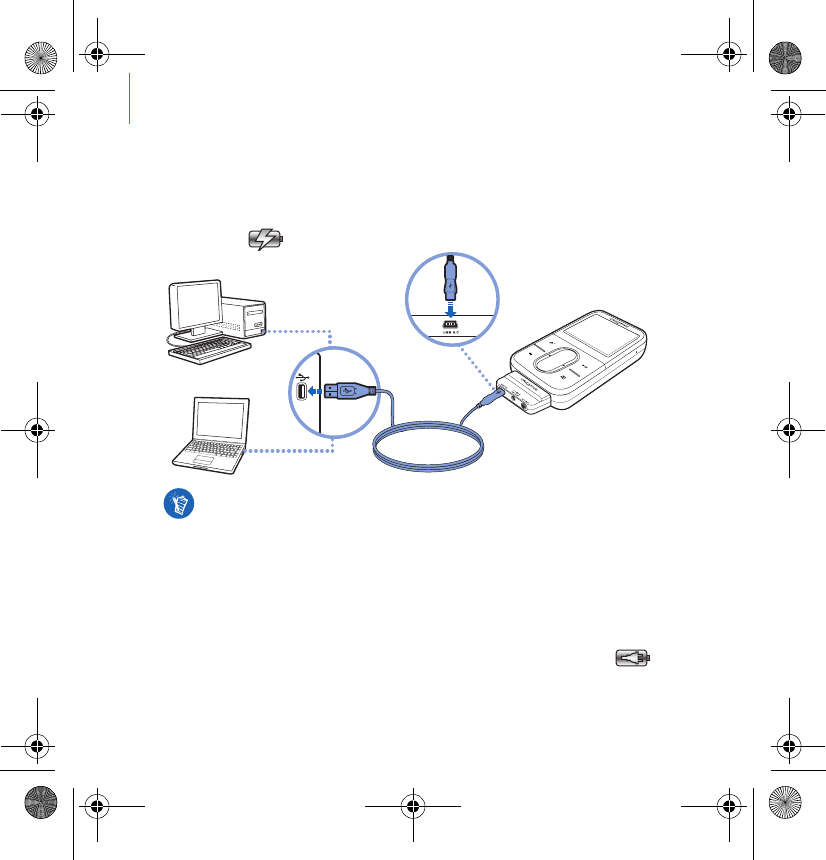
240 Začíname
Krok 2: Nabitie akumulátora prehrávača
1Ak ste prehrávač do tejto chvíle nepripojili na port USB počítača pomocou
priloženého kábla USB, urobte tak. Ak sa akumulátor nabíja, bliká kontrolka
napájania LED alebo na displeji LCD prehrávača svieti ikona nabíjania
akumulátora .
2Keď je akumulátor nabitý a na displeji LCD prehrávača sa zobrazí ,
odpojte prehrávač od počítača. Akumulátor je úplne nabitý približne po
piatich hodinách.
Ak akumulátor nabíjate nepretržite pomocou portu USB, obmedzte použitie
počítača na minimum a skontrolujte, či počítač nie je v úspornom režime.
Podrobnejšie informácie o úsporných režimoch počítača nájdete v pomocníkovi
operačného systému.
Akumulátor pripojte k portu USB počítača alebo k samonapájaciemu
rozbočovaču USB; nepripájajte ho k rozbočovaču USB napájanému zo zbernice.
Ak chcete akumulátor nabíjat’ rýchlo a bez použitia počítača, musíte si kúpit’
napájací adaptér ZEN Vision:M. Podrobnejšie informácie o tomto a ďalších
druhoch príslušenstva ZEN Vision:M nájdete na stránkach www.creative.com.
Zen Vision M Multi_CLE.book Page 240 Wednesday, May 10, 2006 10:10 AM
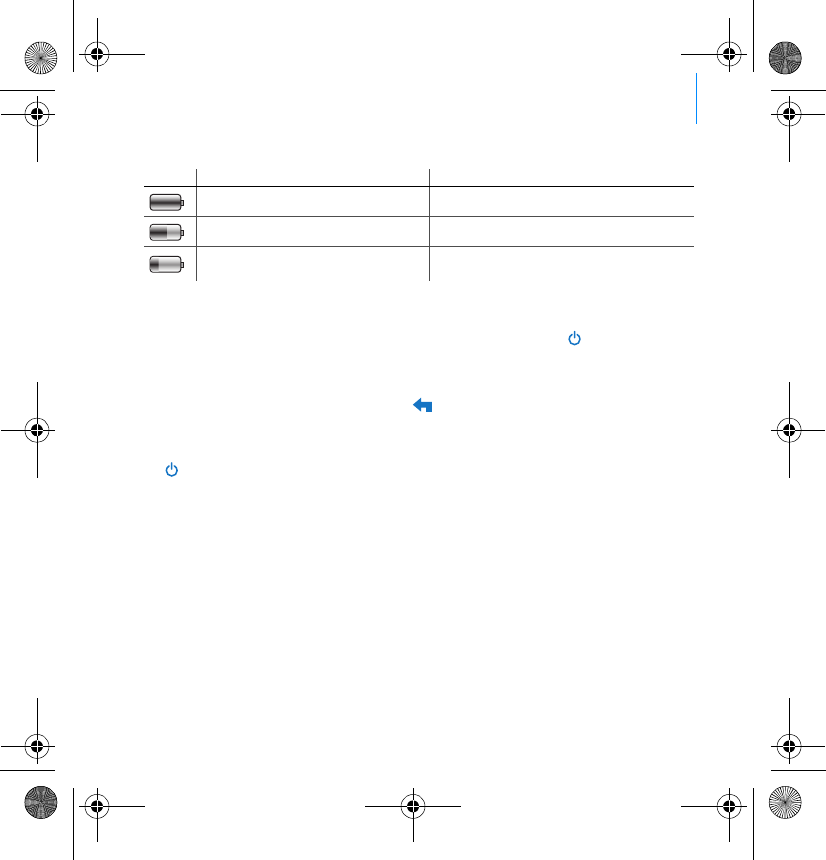
Začíname 241
Indikátory stavu batérie
Krok 3: Zapnutie prehrávača
1Posuňte vypínač napájania smerom k symbolu napájania a pridržte ho,
dokiaľ sa nerozsvieti displej.
2Pri prvom zapnutí prehrávača je ponuka v angličtine. Zmena jazyka:
i. Stlačte a pridržte tlačidlo Ponuka/Spät’ . Zobrazí sa hlavná ponuka.
ii. Vyberte System (Systém) → Language (Jazyk)→ a vyberte požadovaný jazyk.
3Ak chcete prehrávač vypnút’, posuňte vypínač smerom k symbolu napájania
a podržte ho, kým sa nezobrazí správa Shutting down (Vypínanie).
Symbol Význam symbolu Poznámky
Prehrávač je napájaný z akumulátora.
Akumulátor je nabitý na 50%.
Akumulátor prehrávača je takmer
vybitý. Nabite alebo vymeňte akumulátor pri
najbližšej príležitosti.
Zen Vision M Multi_CLE.book Page 241 Wednesday, May 10, 2006 10:10 AM
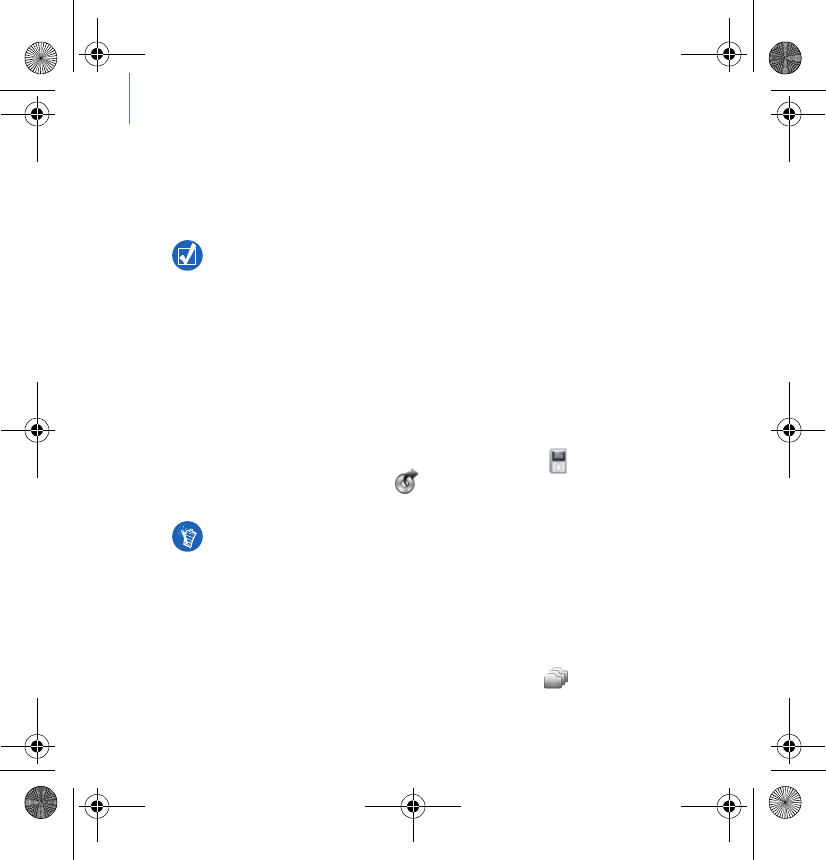
242 Začíname
Krok 4: Prenos obsahu
Do prehrávača je možné preniest’ hudobné aj iné súbory uložené na diskoch CD
či v počítači. Viac informácií nájdete v časti “Správa hudby a údajov” na
strane 246.
Prenos alebo kopírovanie hudby z diskov CD
1Uistite sa, či je prehrávač pripojený k počítaču tak, ako je znázornené v časti
str. 240
2Dvakrát kliknite na ikonu ZEN Vision:M Media Explorer na ploche.
3Kliknite na tlačidlo Rip Audio CDs (Kopírovat’ zvukové disky CD).
4Postupujte podľa pokynov na obrazovke.
Prenos zvukových súborov, videa či obrázkov z počítača
1Zopakujte krok 1 a 2 v časti "Prenos alebo kopírovanie hudby z diskov CD".
2Kliknite na tlačidlo Browse Media (Prehľadávat’ médiá) .
3Vyhľadajte mediálne súbory a pretiahnutím myšou ich skopírujte do
prehrávača.
Môžete získat’ súbory z mnohých legálnych zdrojov. Napríklad:
Zvukové stopy – skopírované z vašich zvukových diskov CD, vlastných
nahrávok alebo z obsahu zakúpeného v elektronických hudobných
obchodoch.
Video – obsah zakúpený v elektronických obchodoch s filmami alebo
digitalizované domáce videá.
Fotografie – vytvorené na digitálnom fotoaparáte alebo naskenované
fotografie.
Aplikácia Creative Media Explorer využíva softvér MusicIDSM spoločnosti
Gracenote® na vyhľadanie mena umelca, albumu, skladieb a ďalších informácií
o disku, ktorý prehrávate. Táto služba je automatická a bezplatná. Ak chcete
službu využit’, musíte byt’ pripojení k sieti Internet. Ďalšie informácie získate v
elektronickom pomocníkovi k aplikácii Creative Audio CD Ripper.
Zen Vision M Multi_CLE.book Page 242 Wednesday, May 10, 2006 10:10 AM
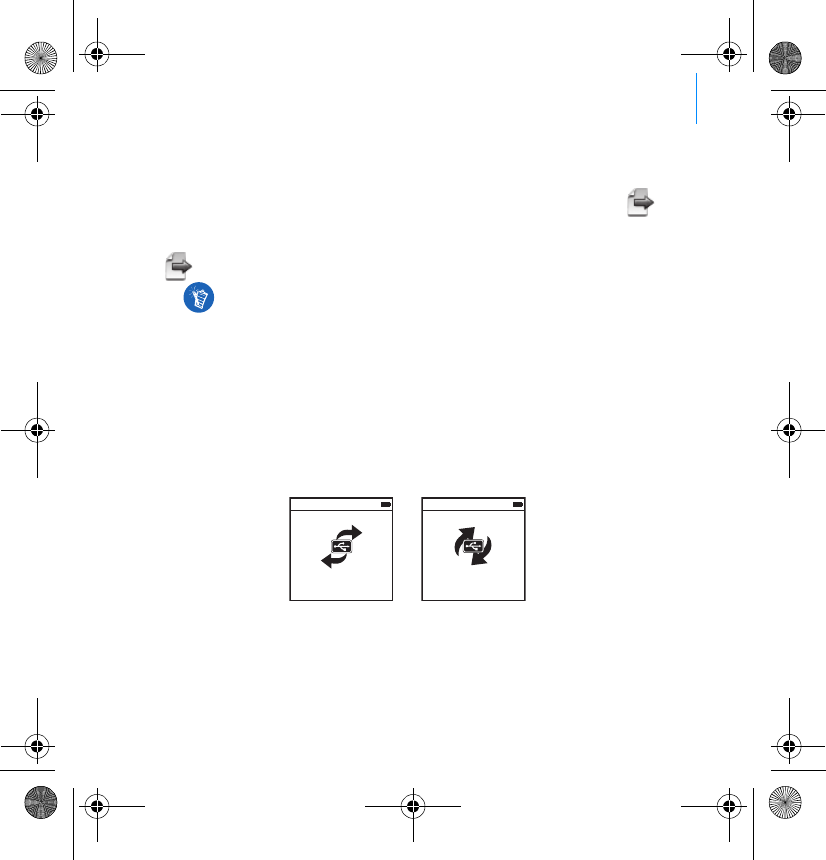
Začíname 243
Prenos údajových súborov
1Zopakujte krok 1 a 2 v časti "Prenos alebo kopírovanie hudby z diskov CD".
2Kliknite na tlačidlo Browse Documents (Prehľadávat’ dokumenty) .
3Vyhľadajte údajové súbory a pretiahnutím myšou ich preneste do
prehrávača. Pomocou tlačidla Browse Documents (Prehľadávat’ dokumenty)
je možné kopírovat’ aj zvukové súbory a fotografie.
Krok 5: Odpojenie prehrávača
Po dokončení prenosu súborov prehrávač ZEN Vision:M odpojte.
NEODPÁJAJTE prehrávač, ak je na displeji zobrazený ľavý obrázok z nižšie
uvedených obrázkov. Prebieha prenos údajov a odpojenie prehrávača by mohlo
spôsobit’ ich poškodenie. Pred odpojením prehrávača počkajte, kým sa na
displeji nezobrazí pravý z nižšie uvedených obrázkov.
Súbory vždy prenášajte do správnych priečinkov, napríklad obrázky prenášajte
do priečinka Media → Pictures (Médiá, Obrázky) a hudbu do priečinka Media →
Music (Médiá, Hudba).
Docked
Docked
Zen Vision M Multi_CLE.book Page 243 Wednesday, May 10, 2006 10:10 AM

244 Začíname
Krok 6: Prehrávanie hudby a prehliadanie súborov
Teraz môžete prehrávat’ skopírovanú hudbu a prehliadat’ prenesené súbory.
Prehrávanie hudby
1Zapojte slúchadlá do slúchadlového konektora.
2V hlavnej ponuke vyberte položku Music Library (Knižnica skladieb) → a
vyberte požadovanú kategóriu.
3Vyberte skladbu a vyberte položku Play (Prehrat’).
4Posúvaním palca nahor alebo nadol po zvislej dotykovej podložke môžete
upravit’ hlasitost’.
Prehrávanie videa
V hlavnej ponuke vyberte Videos (Videá) → Video → požadované video.
Zobrazenie obrázkov
1V hlavnej ponuke vyberte Photos (Fotografie) → Pictures (Obrázky) →
požadovaný obrázok.
Kedykoľvek môžete stlačit’ tlačidlo Možnosti , ak chcete získat’ prístup k
ďalším funkciám.
Pre uľahčenie vyhľadávania sú súbory na prehrávači zoradené podľa
abecedy.
Ak chcete previest’ video do formátu podporovaného vaším prehrávačom,
spustite aplikáciu Creative Media Explorer a kliknite na položku Convert Video
(Previest’ video). Bližšie informácie o aplikácii Creative Media Explorer nájdete v
časti “Správa hudby a údajov” na strane 246.
Zen Vision M Multi_CLE.book Page 244 Wednesday, May 10, 2006 10:10 AM
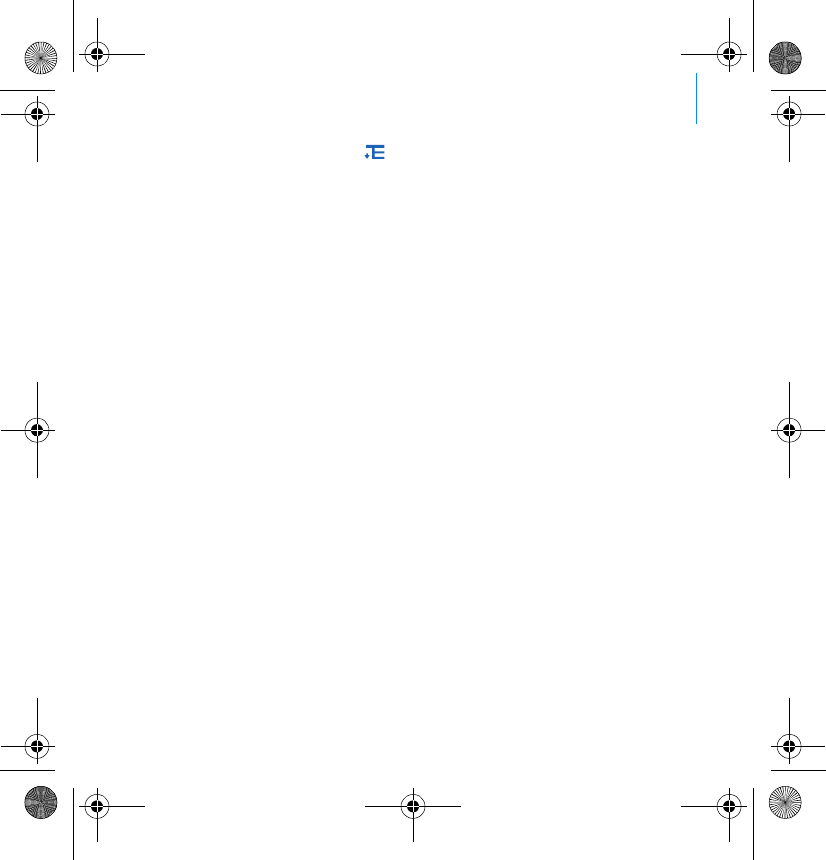
Začíname 245
2Stlačením tlačidla Možnosti môžete vybrat’ možnosti otáčania alebo
priblíženia.
Ak vyberiete možnost’ priblíženia, pomocou navigačných tlačidiel sa v
obrázku môžete pohybovat’ zvislo a vodorovne.
Údržba prehrávača
Prenosné prehrávače podliehajú bežnému opotrebovaniu, ku ktorému patria
škrabance na displeji. Ak im chcete zabránit’, používajte výrobok opatrne,
najmä ak ho vkladáte do vrecka či tašky. Ak chcete uchovat’ pôvodnú povrchovú
úpravu prehrávača, môžete si zakúpit’ doplnkový kryt alebo chránič displeja.
Obe položky získate samostatne na adrese www.creative.com/shop.
Zen Vision M Multi_CLE.book Page 245 Wednesday, May 10, 2006 10:10 AM
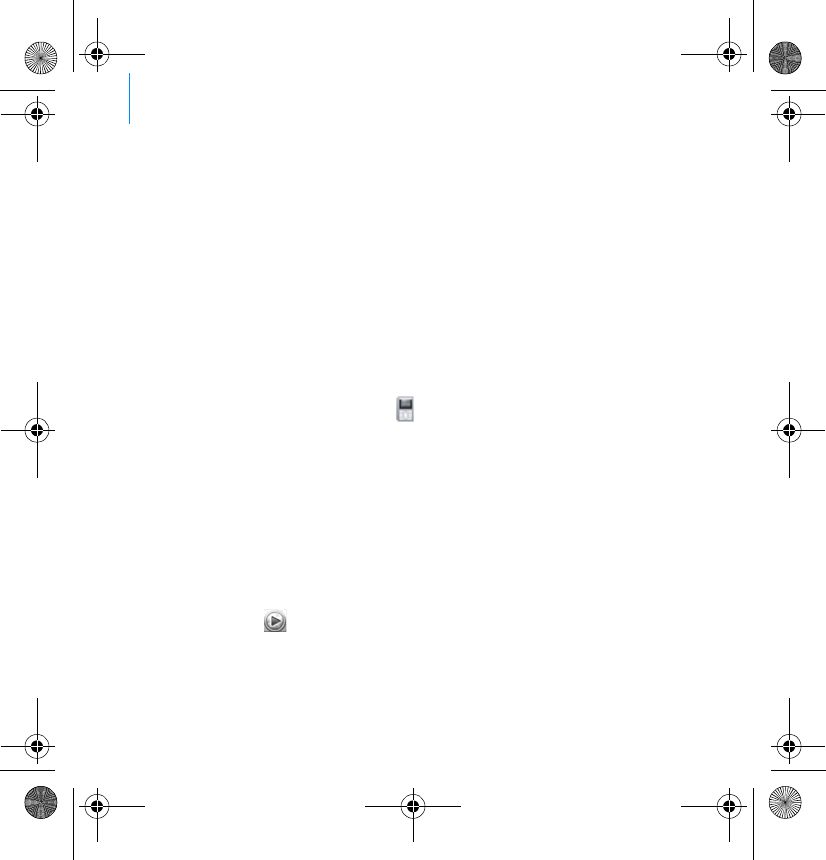
246 Správa hudby a údajov
Správa hudby a údajov
S prehrávačom sú dodané aplikácie Creative Media Explorer a Creative
MediaSource™ Player/Organizer. Vyskúšajte obidve a posúďte sami, ktorá vám
vyhovuje viac.
Aplikácia Creative Media Explorer
Aplikáciu Creative Media Explorer použite, ak:
ste začiatočník a chcete do prehrávača skopírovat’ hudbu z diskov CD,
chcete prevádzat’, synchronizovat’ a organizovat’ zvukové súbory,
dávate prednost’ známemu prostrediu aplikácie Prieskumník systému Windows.
Aplikáciu Creative Media Explorer spustíte dvojitým kliknutím na symbol
ZEN Vision:M Media Explorer v okne Tento počítač alebo na pracovnej
ploche. Ďalšie informácie o používaní aplikácie Creative Media Explorer
nájdete v elektronickom pomocníkovi.
Creative MediaSource Player/Organizer
Použite komplexný organizér médií alebo prehrávač Creative MediaSource, ak:
vyžadujete dodatočné funkcie ako nahrávanie, automatické vytváranie zoznamov
skladieb alebo prevod do iného zvukového formátu,
chcete knižnicu skladieb spravovat’ na počítači.
Aplikáciu Creative MediaSource Player/Organizer spustíte dvojitým kliknutím
na symbol skratky Creative MediaSource Player/Organizer na pracovnej
ploche. Aplikácia Creative MediaSource Player/Organizer má domovskú
stránku, ktorá umožňuje prístup k bežným úlohám. Ďalšie informácie o
používaní aplikácie Creative MediaSource Player/Organizer nájdete v
elektronickom Pomocníkovi k tomuto programu.
Zen Vision M Multi_CLE.book Page 246 Wednesday, May 10, 2006 10:10 AM

Správa prehrávača 247
Správa prehrávača
Vytváranie zoznamov skladieb
Zvolením skladieb v zozname Music Library (Knižnica skladieb) môžete vytvorit’
ľubovoľnú skupinu skladieb.
1Pridanie skladieb alebo kategórie skladieb do priečinka Now Playing (Teraz
sa prehráva):
i. Vyberte položku Music Library (Knižnica skladieb) → a vyberte požadovanú skladbu alebo
kategóriu skladieb.
ii. Stlačte tlačidlo Možnosti a vyberte položku Add to Selected (Pridat’ k vybraným).
iii. Ak chcete pridat’ ďalšiu skladbu alebo kategóriu, zopakujte kroky "i" a "ii".
iv. Vyberte položku Music Library (Knižnica skladieb) → Now Playing (Teraz sa prehráva)
2Stlačte tlačidlo Možnosti a vyberte položku Save As Playlist (Uložit’ ako
zoznam skladieb).
3Pomocou navigačných tlačidiel vytvorte názov zoznamu a začiarknutím
značky názov potvrďte.
4Ak chcete prehrat’ zoznam skladieb, vyberte položku Music Library
(Knižnica skladieb) → Playlists → (Zoznamy skladieb) a vyberte požadovaný
zoznam skladieb.
Zen Vision M Multi_CLE.book Page 247 Wednesday, May 10, 2006 10:10 AM

248 Správa prehrávača
Zálohovanie údajov
Pre všetky úložné zariadenia využívajúce digitálne médiá platí, že by údaje mali
byt’ pravidelne zálohované. Odporúčame dodržiavat’ pokyny na použitie uvedené
v tejto brožúre a pravidelne zálohovat’ údaje v prehrávači. Spoločnost’ Creative
nebude v žiadnom prípade zodpovedná za nepriame, náhodné, zvláštne ani
následné škody spôsobené ľubovoľným osobám nedbalost’ou na strane
spoločnosti Creative ani za ujdený zisk, stratu úspor, nemožnost’ použitia,
ujdené príjmy alebo stratu údajov v dôsledku použitia tohto zariadenia alebo v
súvislosti s ním, a to ani v prípade, že bola spoločnost’ Creative na možnost’
takej škody upozornená. Zodpovednost’ spoločnosti Creative za škody
spôsobené vám alebo ktorejkoľvek inej osobe v žiadnom prípade nepresiahne
čiastku, za ktorú ste zariadenie zakúpili, bez ohľadu na formu nároku. V
niektorých krajinách a štátoch nie je obmedzenie alebo zrieknutie sa
zodpovednosti za náhodné alebo následné škody povolené. Uvedené
obmedzenia alebo zrieknutie sa zodpovednosti sa preto nemusí na vás
vzt’ahovat’.
Zen Vision M Multi_CLE.book Page 248 Wednesday, May 10, 2006 10:10 AM
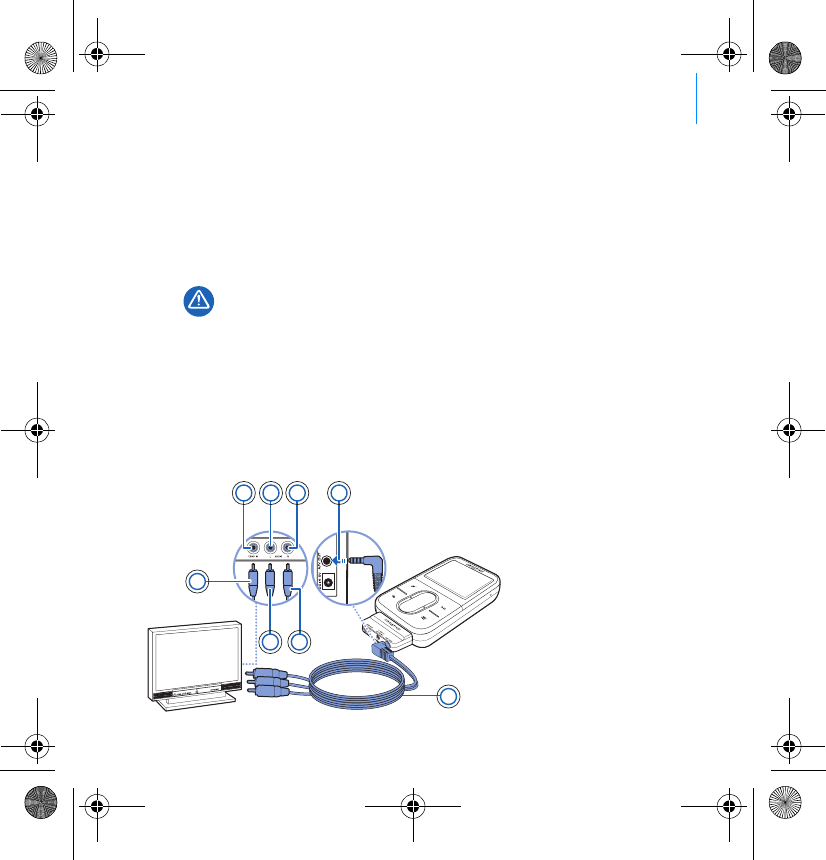
Pripojenie prehrávača k televíznemu prijímaču 249
Pripojenie prehrávača k televíznemu
prijímaču
Samostatne si môžete zakúpit’ audiovizuálny kábel ZEN Vision:M na
pripojenie prehrávača k TV prijímaču. Informácie o príslušenstve ZEN
Vision:M nájdete na stránkach www.creative.com/shop.
1V hlavnej ponuke prehrávača vyberte System → Photo/Video Settings →
Video Out (Systém, Nastavenie fotografií/videa, Výstup videa).
2Vyberte položku Auto (NTSC) alebo Auto (PAL). Ak si nie ste istí, aký formát
váš televízor podporuje, nájdete ho v používateľskej príručke televízora.
3Pripojenie prehrávača k televíznemu prijímaču pomocou audiovizuálneho
kábla ZEN Vision:M (predáva sa samostatne).
NEPOUŽÍVAJTE bežne predávaný video kábel. Synchronizačný adaptér USB
funguje len so značkovým audiovizuálnym káblom Creative ZEN Vision:M
(predáva sa samostatne).
4Konektor vstupu videa -
Žltý
5Konektor vstupu zvuku
(ľavý) - Biely
6Konektor vstupu zvuku
(pravý) -
Červený
7Výstup A/V
8ZEN Vision:M
Audiovizuálny kábel
(predáva sa samostatne)
9Červený konektor
10 Biely konektor
11 Žltý konektor
1
5
67
8
2 3 4
Zen Vision M Multi_CLE.book Page 249 Wednesday, May 10, 2006 10:10 AM

250 Časté otázky
Časté otázky
Je možné do prehrávača nahrat’ súbory WMA s ochranou Digital Rights
Management (DRM)?
Áno. Na prenos súborov WMA s ochranou DRM do prehrávača ZEN Vision:M
môžete použit’ aplikáciu Creative Media Explorer, Creative MediaSource Player/
Organizer alebo Windows Media Player 10.
Prehrávač ZEN Vision:M sa nezapne alebo prestane reagovat’. Čo mám robit’?
Skúste jeden alebo niekoľko nasledujúcich krokov:
Skontrolujte, či nie je vypínač v polohe zamknuté.
Ak používate drôtový diaľkový ovládač ZEN Vision:M (predáva sa samostatne),
skontrolujte, či nie je prepínač zámku ovládača v polohe zamknuté.
Možno je treba dobit’ akumulátor. Pozrite čast’ “Krok 2: Nabitie akumulátora
prehrávača” na strane 240.
Ako resetujem prehrávač ZEN Vision:M?
Ak prehrávač prestane reagovat’, resetujte ho. Nemali by ste pritom príst’ o
žiadne údaje alebo zvukové stopy, ak ste zvukovú stopu práve neprenášali.
Zasuňte tenký predmet (napríklad narovnanú kancelársku svorku) do otvoru
pre reset a vyberte ho.
Ďalšie informácie
Creative Knowledge Base - databáza informácií
Pri riešení technických otázok a problémov sa obrát’te na databázu informácií Knowledge Base
spoločnosti Creative, ktorá je k dispozícii 24 hodín denne.
Prejdite na adresu www.creative.com, vyberte príslušnú krajinu a potom vyberte Support.
Registrácia výrobku
Registrácia produktu zaručuje, že dostanete tie najlepšie služby a podporu, ktoré sú pre daný výrobok k
dispozícii. Výrobok môžete zaregistrovat’ počas inštalácie alebo na webovej stránke
www.creative.com/register.
Práva vyplývajúce zo záruky nie sú závislé od registrácie produktu.
Zen Vision M Multi_CLE.book Page 250 Wednesday, May 10, 2006 10:10 AM
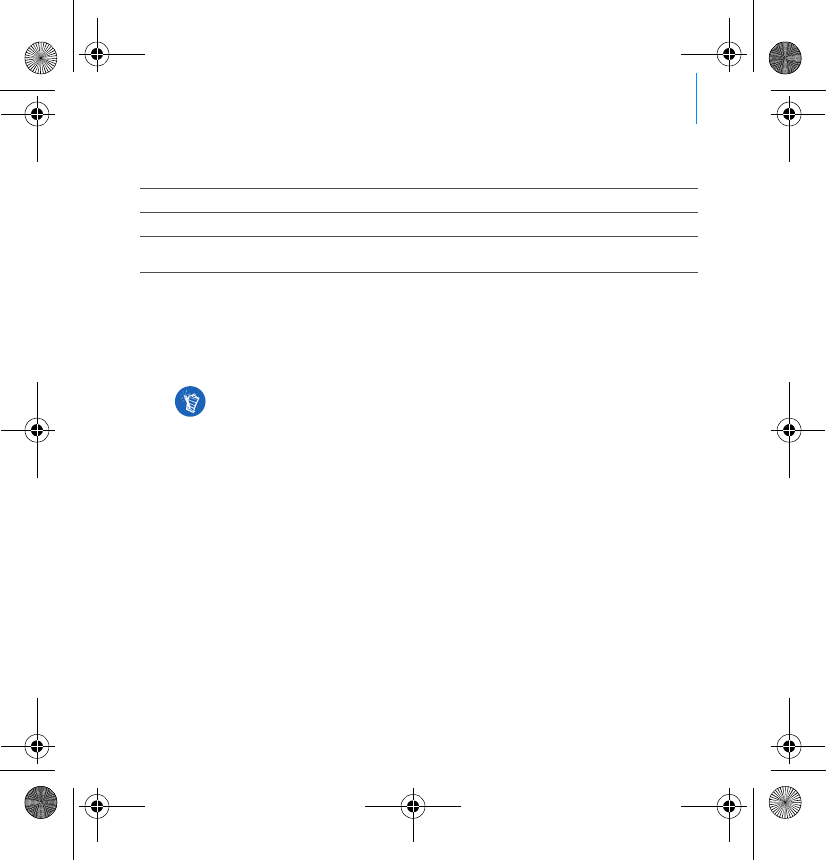
Časté otázky 251
Služby podpory zákazníkom a záruka
Informácie o službách podpory zákazníkom, záruke a ďalšie informácie nájdete na disku CD-ROM.
(písmeno d:\ nahraďte písmenom označujúcim jednotku CD-ROM/DVD-ROM, <oblast’> nahraďte oblast’ou,
v ktorej sa nachádzate, a <jazyk> jazykom dokumentu)
Bezpečnostné pokyny
Nasledujúce informácie sa vzt’ahujú k bezpečnému používaniu prehrávača a k zníženiu rizika úrazu
elektrickým prúdom, skratu, poškodenia, požiaru, poškodenia sluchu a iným rizikám.
Nerozoberajte ani sa nepokúšajte opravit’ prehrávač, akumulátor ani napájací adaptér.
Všetky opravy zverte spoločnosti Creative alebo autorizovaným opravovniam.
Nevystavujte prehrávač ani akumulátor teplotám mimo rozsahu 0°C až 45°C.
Prístroj ani akumulátor neprepichujte, nepretláčajte ani nevystavujte ohňu.
Nevystavujte prehrávač ani akumulátor pôsobeniu silného magnetického poľa.
Nevystavujte prehrávač nadmernému tlaku ani úderom.
Nevystavujte prehrávač ani akumulátor vode či vlhkosti.
Ak je prehrávač odolný proti vlhkosti (pre informácie viď obal produktu), dávajte pozor, aby ste ho
neponorili do vody a nevystavujte ho dažďu.
Nepočúvajte po dlhý čas nahrávky s vysokou hlasitost’ou.
Nepokúšajte sa vybrat’ integrovaný akumulátor.
Prehrávač musí byt’ zlikvidovaný v súlade s miestnymi predpismi na ochranu životného prostredia. Ak
potrebujete vymenit’ akumulátor, vrát’te prehrávač miestnemu stredisku podpory zákazníkom.
Informácie o servise produktu nájdete na webeových stránkach www.creative.com.
Ak používate vodivé zariadenia (napríklad slúchadlá) v tesnej blízkosti elektrónkového televízneho
prijímača alebo monitora, monitor môže byt’ zdrojom elektrostatického vybíjania. Elektrostatické
vybíjanie sa dá pocítit’ ako úder statickej elektriny. Hoci úder statickej elektriny zvyčajne nie je
nebezpečný, odporúčame vám, aby ste sa so zapnutými slúchadlami nepribližovali k elektrónkovým
zariadeniam.
Používateľská príručka d:\manual\<jazyk>\manual.pdf
Služby podpory zákazníkom d:\support\<oblast’>\<jazyk>\support.chm
Záruka d:\warranty\<oblast’>\<jazyk>\warranty.chm
Počas trvania záruky uschovajte doklad o zakúpení.
Nesprávne zaobchádzanie s prehrávačom môže mat’ za následok zrušenie záruky.
Ďalšie informácie získate v priloženom záručnom liste.
SK_Zen Vision M QSB.fm Page 251 Wednesday, May 10, 2006 11:45 AM
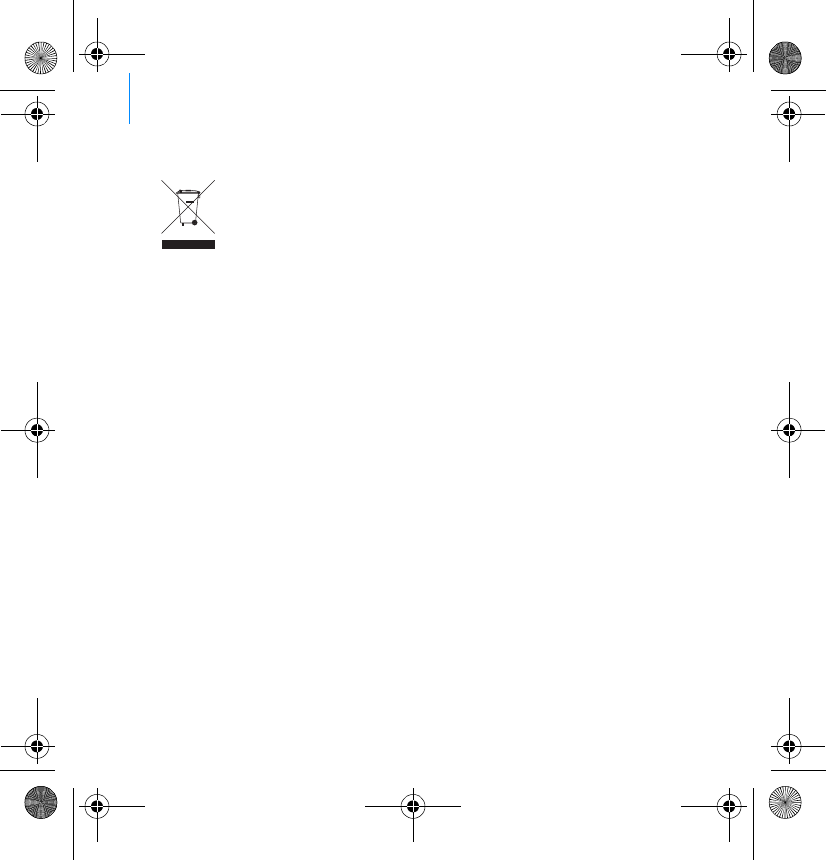
252 Časté otázky
Recyklácia
Licencie a autorské práva
Informácie obsiahnuté v tomto dokumente môžu byt’ zmenené bez predchádzajúceho upozornenia a
nepredstavujú žiadny záväzok zo strany spoločnosti Creative Technology Ltd. Žiadna čast’ tohto dokumentu
nesmie byt’ reprodukovaná alebo prenášaná v akejkoľvek podobe a akýmikoľvek prostriedkami,
elektronickými alebo mechanickými, vrátane fotokopírovania a nahrávania, za akýmkoľvek účelom bez
písomného súhlasu spoločnosti Creative Technology Ltd.
Copyright © 2006 Creative Technology Ltd. Všetky práva vyhradené. Logo Creative, ZEN Vision:Ma Creative
MediaSource sú obchodné značky alebo registrované ochranné známky spoločnosti Creative Technology Ltd.
v Spojených štátoch amerických ako aj iných krajinách. Microsoft, Windows, Windows Media Outlook a logo
Windows sú registrované ochranné známky spoločnosti Microsoft Corporation. Intel a Pentium sú
registrované ochranné známky spoločnosti Intel Corporation. Licenčnú zmluvu na softvér nájdete na
inštalačnom disku CD.
Symbol WEEE oznacuje, že tento produkt nie je možné likvidovat ako domový odpad.
Správnou likvidáciou tohto produktu prispejete k ochrane životného prostredia.
Podrobnejšie informácie o likvidácii tohto produktu vám podajú miestne úrady,
spolocnost pre likvidáciu komunálneho odpadu alebo obchod, kde ste tovar kúpili.
Zen Vision M Multi_CLE.book Page 252 Wednesday, May 10, 2006 10:10 AM
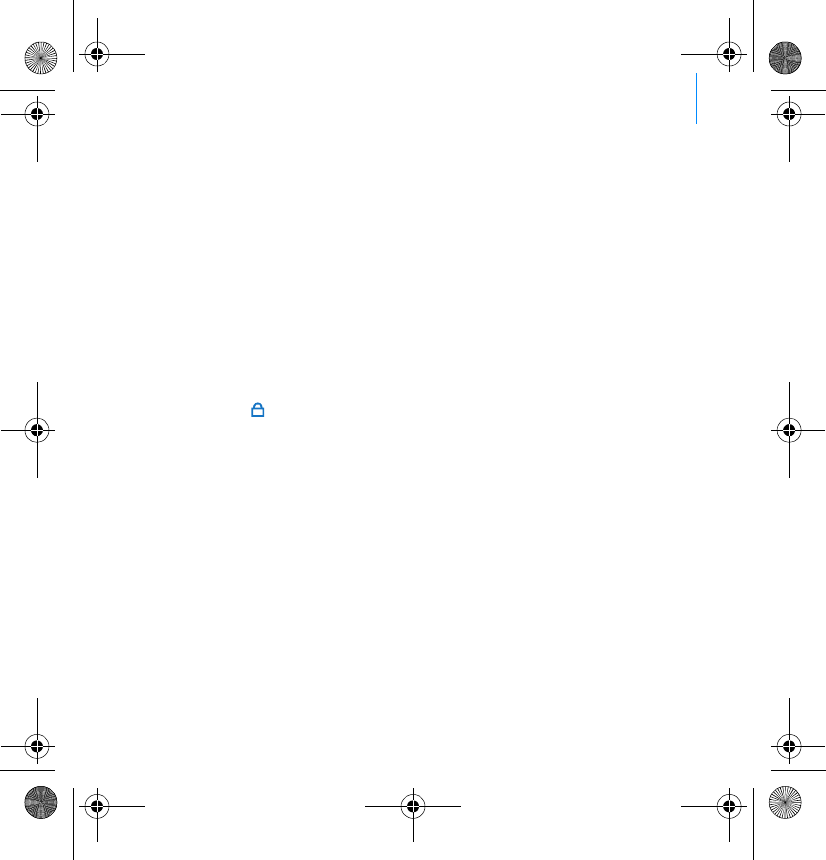
Apie grotuvą 253
Apie grotuvą
Jei norite sužinoti apie visas grotuvo funkcijas, perskaitykite išsamų
vartotojo vadovą, kurį galite rasti diegimo ir taikomųjų programų
kompaktiniame diske.
Jei norite daugiau sužinoti apie grotuvą, atsiverskite viršelį ir raskite toliau
pateiktus numerius.
1 Maitinimo mygtukas
2Maitinimo LED
3 Užraktas
Jei norite užrakinti grotuvą ir
išvengti netyčinio funkcijų
aktyvinimo, pastumkite link užrakto
piktogramos .
4Ausinių lizdas
5 Vertikalus jutiklinis kilimėlis
Žr. “Naršymo valdiklių naudojimas”
puslapyje 254.
6 Mikrofonas
7 Mygtukas Groti/pauzė
8 Mygtukas Kitas/sukti į priekį
Paspauskite, jei norite pereiti prie
kito takelio ar kitos meniu
pasirinkties.
Palaikykite nuspaudę, jei norite
pasukti takelį į priekį.
9 Pasirinkčių mygtukas
Paspauskite, jei norite matyti
daugiau pasirinkčių.
10 Jungtis
Prijunkite USB sinchronizavimo
suderintuvą prie šios jungties.
11 Nustatymų atkūrimo anga
Žr. “Kaip iš naujo įjungti grotuvą
ZEN Vision:M?” puslapyje 266.
12 Mygtukas Meniu/atgal
Paspauskite, jei norite grįžti į
ankstesnį meniu ekraną.
Palaikykite nuspaudę, jei norite
grįžti į pagrindinį meniu.
13 Mygtukas Ankstesnis/sukti
atgal
Paspauskite, jei norite pereiti prie
ankstesnio takelio ar kitos meniu
pasirinkties.
Palaikykite nuspaudę, jei norite
pasukti takelį atgal.
14 Mano nuorodų mygtukas
15 Skystųjų kristalų ekranas
(LCD)
Zen Vision M Multi_CLE.book Page 253 Wednesday, May 10, 2006 10:10 AM
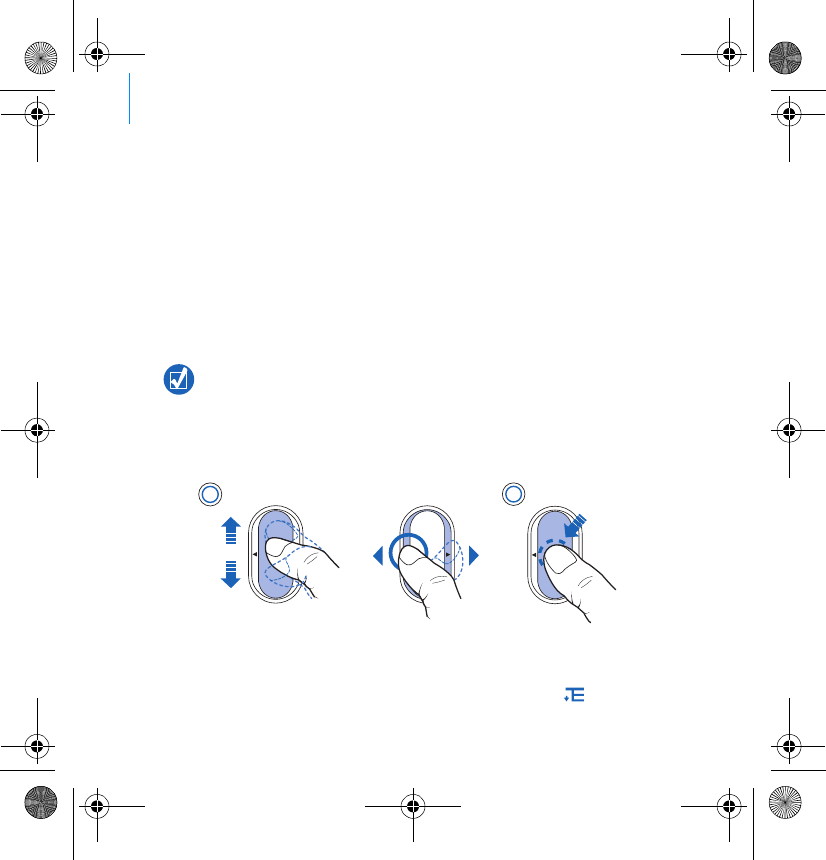
254 Naršymo valdiklių naudojimas
Naršymo valdiklių naudojimas
Terminą „Naršymo valdikliai“ naudojame apibūdindami:
Vertikalų jutiklinį kilimėlį
Mygtuką Ankstesnis/sukti atgal
Mygtuką Kitas/sukti į priekį.
Terminą „Pasirinkti“ naudojame apibūdindami:
1Nykščio judinimą aukštyn ir žemyn vertikaliuoju jutikliniu kilimėliu pasirinkus
meniu ARBA mygtuko Ankstesnis/sukti atgal ar Kitas/sukti į priekį
paspaudimą, kad galėtumėte vertikaliai perjungti meniu elementus.
2Tvirtą vertikaliojo jutiklinio kilimėlio paspaudimą norint pasirinkti pažymėtą
pasirinktį.
Jei norite reguliuoti garsą naudodami vertikalųjį jutiklinį kilimėlį
Atsižvelgiant į meniu, nykščiu spauskite viršutinę arba apatinę vertikaliojo
jutiklinio kilimėlio dalį ARBA paspauskite pasirinkčių mygtuką ir pasirinkite
Garsas.
Jei norite pasirinkti aukštesnę ar žemesnę meniu pasirinktį, tvirtai paspauskite
viršutinę arba apatinę vertikaliojo jutiklinio kilimėlio dalį.
Jei norite greitai peržiūrėti meniu pasirinktis, palaikykite nuspaudę viršutinę arba
apatinę vertikaliojo jutiklinio kilimėlio dalį.
2
1
OR
Zen Vision M Multi_CLE.book Page 254 Wednesday, May 10, 2006 10:10 AM
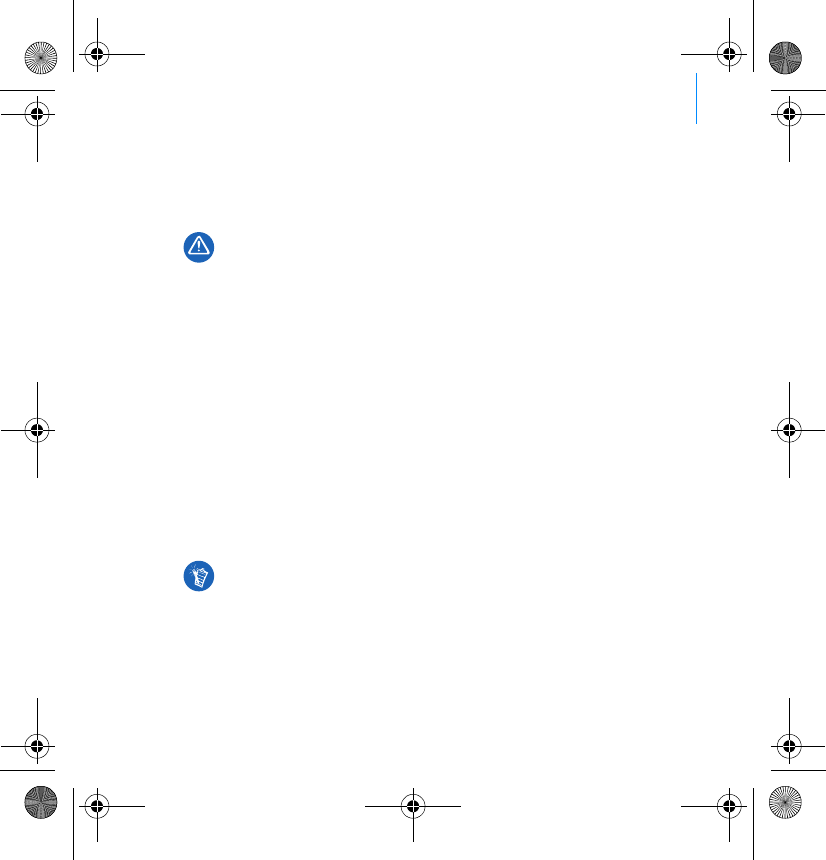
Pradžia 255
Pradžia
1 veiksmas: Programinės įrangos nustatymas
1Įjunkite kompiuterį. Kad galėtumėte nustatyti programinę įrangą, turite
prisiregistruoti kaip Windows® administratorius. Daugiau informacijos
ieškokite naudojamos operacinės sistemos žinyne internete.
2Įdėkite diegimo kompaktinį diską į CD-ROM/DVD-ROM įrenginį.
Kompaktinis diskas turėtų pasileisti automatiškai. Jei ne, atlikite šiuos
veiksmus:
i. Dukart spustelėkite piktogramą My Computer (mano kompiuteris).
Taip pat galite spustelėti Start → (pradėti) My Computer (mano kompiuteris).
ii. Dešiniuoju pelės klavišu spustelėkite CD-ROM/DVD-ROM įrenginio piktogramą, tada
spustelėkite AutoPlay (automatinis paleidimas).
3Vykdykite ekrane pateikiamas instrukcijas ir paprašyti paleiskite kompiuterį
iš naujo.
4Paleidę kompiuterį iš naujo, vykdykite ekrane pateiktas produkto
registravimo instrukcijas.
NEJUNKITE grotuvo prie kompiuterio nenustatę programinės įrangos.
Norint užregistruoti produktą reikia turėti prieigą prie interneto.
LT_Zen Vision M QSB.fm Page 255 Wednesday, May 10, 2006 10:19 AM
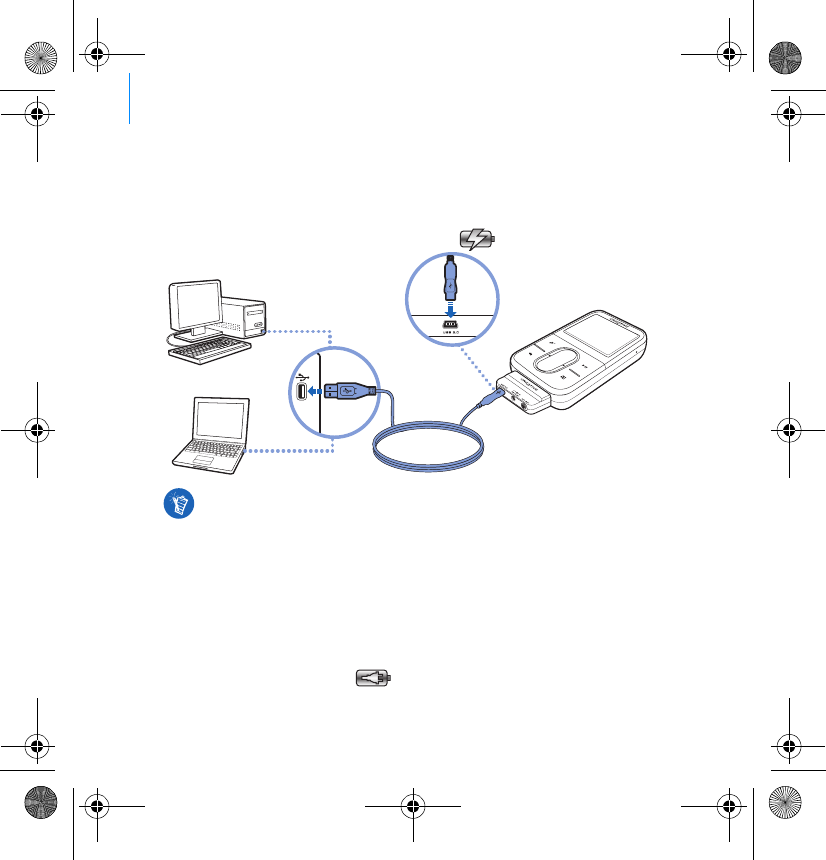
256 Pradžia
2 veiksmas: Įkraukite grotuvą
1Jei to dar nepadarėte, prijunkite grotuvą prie kompiuterio USB prievado
naudodami su grotuvu gautą USB kabelį. Kol maitinimo elementas
įkraunamas, mirksi maitinimo LED arba grotuvo LCD ekrane esanti
įkraunamo maitinimo elemento piktograma .
2Visiškai įkrovę maitinimo elementą atjunkite grotuvą nuo kompiuterio. LCD
ekrane turi atsirasti simbolis . Kad maitinimo elementas būtų visiškai
įkrautas, jį reikia krauti maždaug penkias valandas.
Jei norite maitinimo elementą įkrauti nepertraukiamai naudodami USB prievadą,
kuo mažiau naudokite kompiuterį ir įsitikinkite, kad jame neįjungtas energijos
taupymo režimas. Daugiau informacijos apie energijos taupymo režimus
ieškokite naudojamos operacinės sistemos žinyne.
Prijunkite prie kompiuterio USB prievado arba maitinamo USB šakotuvo.
Nejunkite prie USB kabeliu maitinamo šakotuvo.
Jei maitinimo elementą norite įkrauti greitai nejungdami jo prie kompiuterio,
įsigykite ZEN Vision:M maitinimo suderintuvą. Daugiau informacijos apie šį ar
kitus ZEN Vision:M priedus ieškokite www.creative.com.
Zen Vision M Multi_CLE.book Page 256 Wednesday, May 10, 2006 10:10 AM
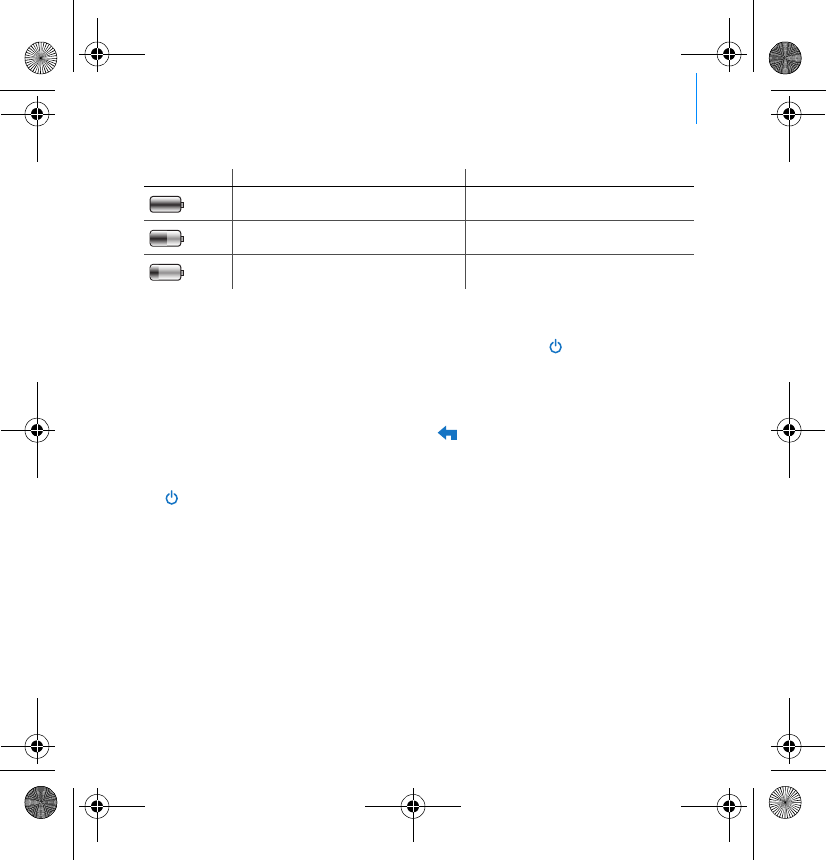
Pradžia 257
Maitinimo elemento indikatoriai
3 veiksmas: Įjunkite grotuvą
1Maitinimo mygtuką pastumkite maitinimo piktogramos link ir palaikykite,
kol įsijungs LCD ekranas.
2Grotuvą įjungus pirmą kartą, meniu matysite anglų kalba. Jei norite pakeisti
kalbą:
i. Palaikykite nuspaudę mygtuką Meniu/atgal . Pasirodys pagrindinis meniu.
ii. Pasirinkite System (sistema) → Language (kalba) → ir norimą kalbą.
3Baigę naudoti grotuvą, maitinimo jungiklį stumkite maitinimo piktogramos
link, kol ekrane atsiras pranešimas Shutting down (išjungiama).
Piktograma Piktogramos reikšmėPastabos
Grotuvas naudoja maitinimo elemento
energiją.
Maitinimo elemente liko 50 %
energijos.
Maitinimo elemente energijos beveik
nebeliko. Kaip galima greičiau pakeiskite
maitinimo elementą.
Zen Vision M Multi_CLE.book Page 257 Wednesday, May 10, 2006 10:10 AM
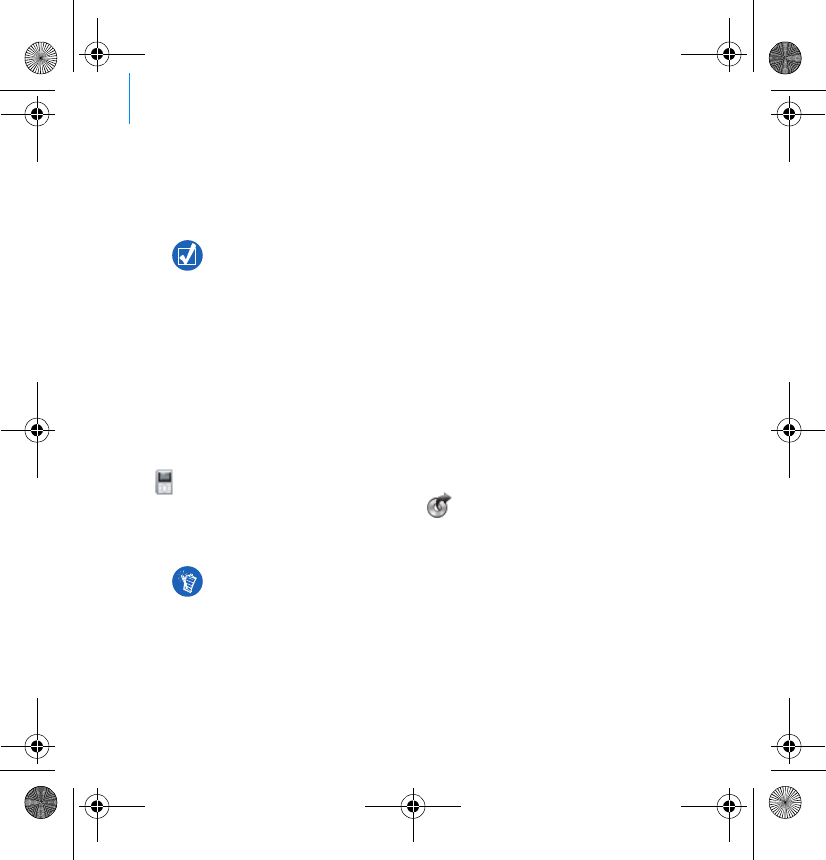
258 Pradžia
4 veiksmas: Perkelkite turinį
Perkelkite muzikos įrašus ir kitas rinkmenas iš kompaktinių diskų ar
kompiuterio. Daugiau informacijos ieškokite skyriuje “Muzikos ir duomenų
tvarkymas” puslapyje 262.
Muzikos rinkmenų perkėlimas iš kompaktinių diskų
1Įsitikinkite, kad jūsų grotuvas yra prijungtas prie kompiuterio, kaip parodyta
256 puslapis.
2
Dukart spustelėkite darbalaukio piktogramą
ZEN Vision:M Media Explorer
.
3Spustelėkite mygtuką Rip Audio CDs (perkelti garso įrašus iš
kompaktinių diskų).
4Vadovaukitės ekrane pateiktomis instrukcijomis.
Įsigykite įrašų iš legalių šaltinių. Štai keli patarimai:
Garso įrašų takeliai: perkelti iš kompaktinių diskų ar įrašų arba įsigyti
muzikos parduotuvėse internete.
Vaizdo įrašai: interneto filmų parduotuvėse įsigyta arba skaitmeninio
formato asmeninė vaizdo medžiaga.
Nuotraukos: perkeltos iš skaitmeninio fotoaparato arba nuskaitytos
išspausdintos nuotraukos.
Programoje „Creative Media Explorer“ naudojama „Gracenote®“ sukurta
funkcija „MusicIDSM“. Naudojant šią funkciją galima gauti informacijos apie
grojamo kompaktinio disko atlikėją, pavadinimą, grojamą takelį, disko
įvertinimą ir kt. Ši paslauga yra NEMOKAMA ir automatiška. Naudodamiesi
paslauga turite būti prisijungęs prie interneto. Daugiau informacijos ieškokite
„Creative Audio CD Ripper“ („Creative“ garso įrašų perkėlimas iš kompaktinių
diskų) žinyne internete.
Zen Vision M Multi_CLE.book Page 258 Wednesday, May 10, 2006 10:10 AM
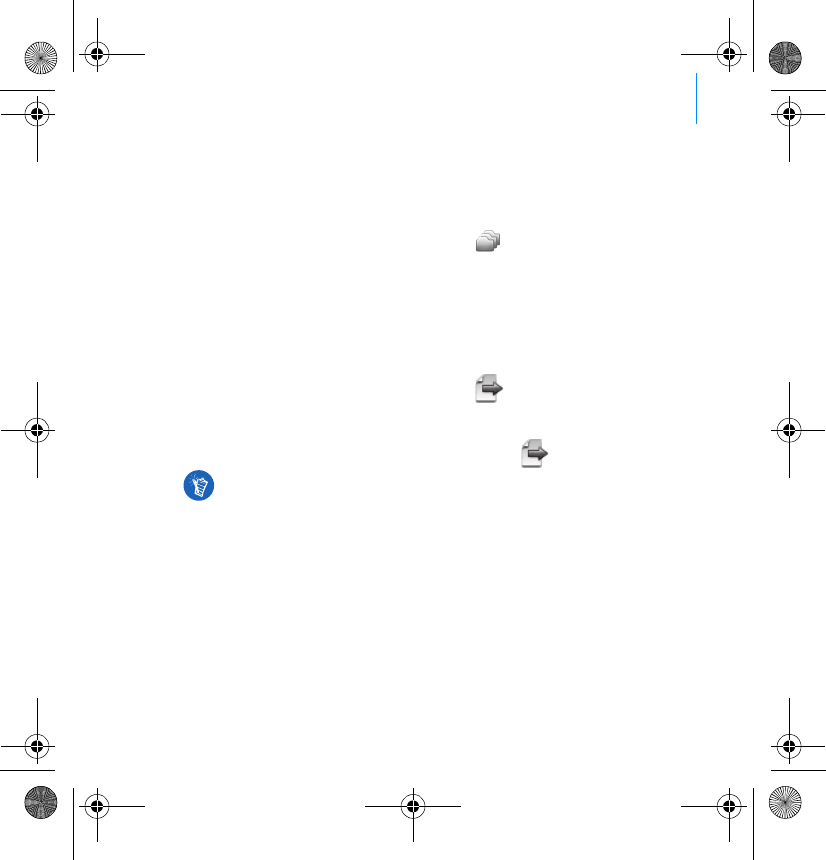
Pradžia 259
Garso rinkmenų, vaizdo įrašų ar nuotraukų perkėlimas iš
kompiuterio
1Pakartokite 1 ir 2 veiksmus, aprašytus skyriuje "Muzikos rinkmenų
perkėlimas iš kompaktinių diskų".
2Spustelėkite mygtuką Browse Documents (peržiūrėti dokumentus).
3Raskite savo daugialypės terpės rinkmenas ir nukopijuokite jas į grotuvą
vilkimo ir numetimo metodu.
Duomenų rinkmenų perkėlimas
1Pakartokite 1 ir 2 veiksmus, aprašytus skyriuje "Muzikos rinkmenų
perkėlimas iš kompaktinių diskų".
2Spustelėkite mygtuką Browse Documents (peržiūrėti dokumentus).
3Raskite savo duomenų rinkmenas ir nukopijuokite jas į grotuvą vilkimo ir
numetimo metodu. Garso įrašų rinkmenas ir nuotraukas galite perkelti ir
naudodami mygtuką Browse (naršyti) Documents (dokumentai).
Įsitikinkite, kad rinkmenas perkėlėte į reikiamą aplanką, pvz., nuotraukas
perkėlėte į Media (daugialypės terpės rinkmenos) → Pictures (nuotraukos), o
muziką – Media (daugialypės terpės rinkmenos) → Music (muzika).
Zen Vision M Multi_CLE.book Page 259 Wednesday, May 10, 2006 10:10 AM

260 Pradžia
5 veiksmas: Atjunkite grotuvą
Perkėlę rinkmenas grotuvą ZEN Vision:M atjunkite.
Jei OLED ekrane matote toliau pateiktą kairįjį paveikslėlį, grotuvo
NEATJUNKITE. Duomenų rinkmenų vis dar ieškoma arba jos yra perkeliamos,
todėl atjungę grotuvą perkeliamus duomenis galite sugadinti. Palaukite, kol
ekrane pamatysite toliau pateiktą dešinįjį paveikslėlį, ir atjunkite grotuvą.
6 veiksmas: Grokite muzikos įrašus ar peržiūrėkite
rinkmenas
Perkeltų muzikos įrašų dar negalima groti, o rinkmenų peržiūrėti!
Muzikos įrašų grojimas
1Prie ausinių lizdo prijunkite ausines.
2Pagrindiniame meniu pasirinkite Music Library (muzikos biblioteka) →
norimą kategoriją.
3Pasirinkite takelį ir Play (groti).
4Stumdami nykštį vertikaliu jutikliniu kilimėliu aukštyn ir žemyn galite
reguliuoti garsą.
Jei norite pamatyti daugiau pasirinkčių, paspauskite pasirinkčių mygtuką .
Rinkmenos grotuve surūšiuotos abėcėlės tvarka, kad būtų lengviau ieškoti.
Docked
Docked
Zen Vision M Multi_CLE.book Page 260 Wednesday, May 10, 2006 10:10 AM

Pradžia 261
Jei norite žiūrėti vaizdo įrašus
Pagrindiniame meniu pasirinkite Videos (vaizdo įrašai) → Video (vaizdo įrašas)
→ ir norimą vaizdo įrašą.
Nuotraukų peržiūrėjimas
1Pagrindiniame meniu pasirinkite Photos (nuotraukos) → Pictures
(nuotraukos) → ir norimą nuotrauką.
2Jei norite pasirinkti pasukimo ir didinimo funkcijas, paspauskite pasirinkčių
mygtuką .
Jei pasirinkote didinimo funkciją, naudodami naršymo valdiklius galite
pereiti horizontaliai ir vertikaliai.
Grotuvo priežiūra
Nešiojamieji grotuvai dėvisi, todėl gali atsirasti ekrano įbrėžimų. Jei norite to
išvengti, atsargiai naudokite šį gaminį, ypatingai nešiodami jį į kišenėse ar
krepšiuose. Jei nenorite, kad grotuvas prarastų prekės išvaizdą, galite
nusipirkti dėklą ar ekrano apsaugą. Šias priemones galite įsigyti
www.creative.com/shop.
Jei norite konvertuoti vaizdo įrašus į grotuvo palaikomą formatą, įjunkite
„Creative Media Explorer“ ir paspauskite Convert Video (konvertuoti vaizdo
įrašą). Daugiau informacijos apie „Creative Media Explorer“ ieškokite “Muzikos
ir duomenų tvarkymas” puslapyje 262.
Zen Vision M Multi_CLE.book Page 261 Wednesday, May 10, 2006 10:10 AM
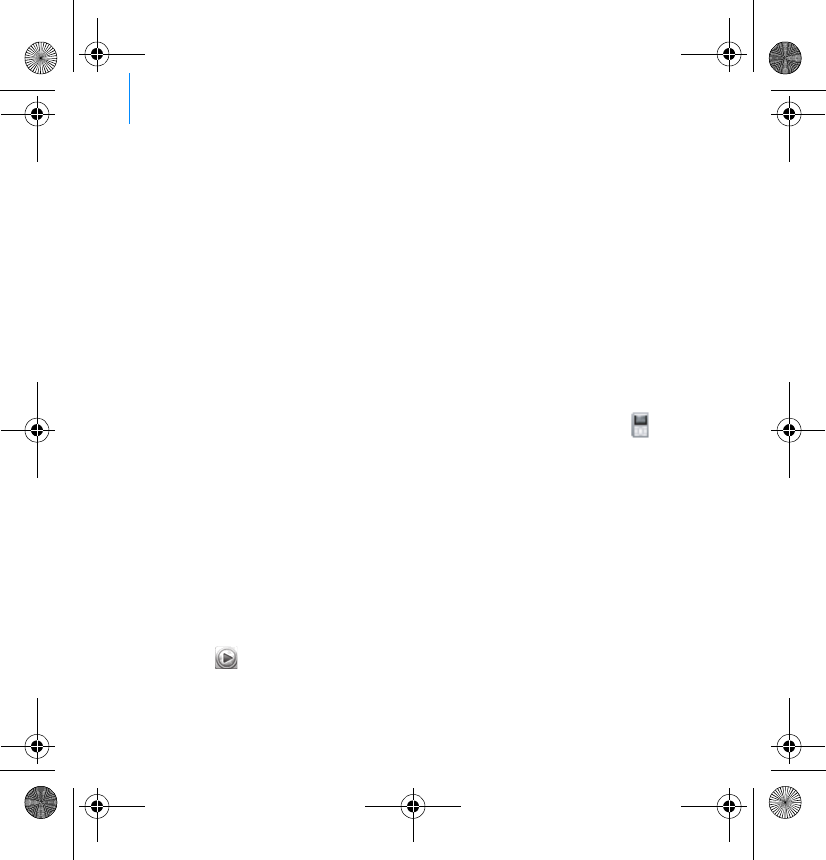
262 Muzikos ir duomenų tvarkymas
Muzikos ir duomenų tvarkymas
Prie jūsų grotuvo yra pridėtos programos „Creative Media Explorer“ ir „Creative
MediaSource™ Player/Organizer“. Išbandykite šias programas ir pasirinkite
jums labiausiai tinkančią.
Creative Media Explorer
Programą „Creative Media Explorer“ galite naudoti, jei:
neturite daug skaitmeninės muzikos naudojimo patirties ir norite muzikos įrašus
perkelti iš kompaktinių diskų į grotuvą;
norite konvertuoti, sinchronizuoti ir sisteminti garso įrašų rinkmenas
grotuvą norėtumėte valdyti jau pažįstamoje „Windows Explorer“ aplinkoje.
Norėdami paleisti programą „Creative Media Explorer“ dukart spustelėkite
darbalaukyje arba kataloge ZEN Vision:M Media Explorer piktogramą,
esančią My Computer (mano kompiuteris). Daugiau informacijos, kaip
naudotis „Creative Media Explorer“, ieškokite žinyne internete.
„Creative MediaSource Player/Organizer“
Programą „Creative MediaSource Player/Organizer“ naudokite, jei:
norite naudoti papildomas funkcijas, pvz., įrašyti, automatiškai sukurti grojaraštį ir
konvertuoti garso įrašų rinkmenų formatus;
norite tvarkyti kompiuteryje saugomą muzikos įrašų biblioteką.
Jei norite paleisti „Creative MediaSource Player/Organizer“, dukart
spustelėkite darbalaukyje esančią „Creative MediaSource Player/Organizer“
piktogramą . Yra pagrindinis „Creative MediaSource Player/Organizer“
puslapis, kuriame galite tvarkyti bendrąsias užduotis. Daugiau informacijos,
kaip naudotis „Creative MediaSource Player/Organizer“, žr. žinyne internete.
Zen Vision M Multi_CLE.book Page 262 Wednesday, May 10, 2006 10:10 AM
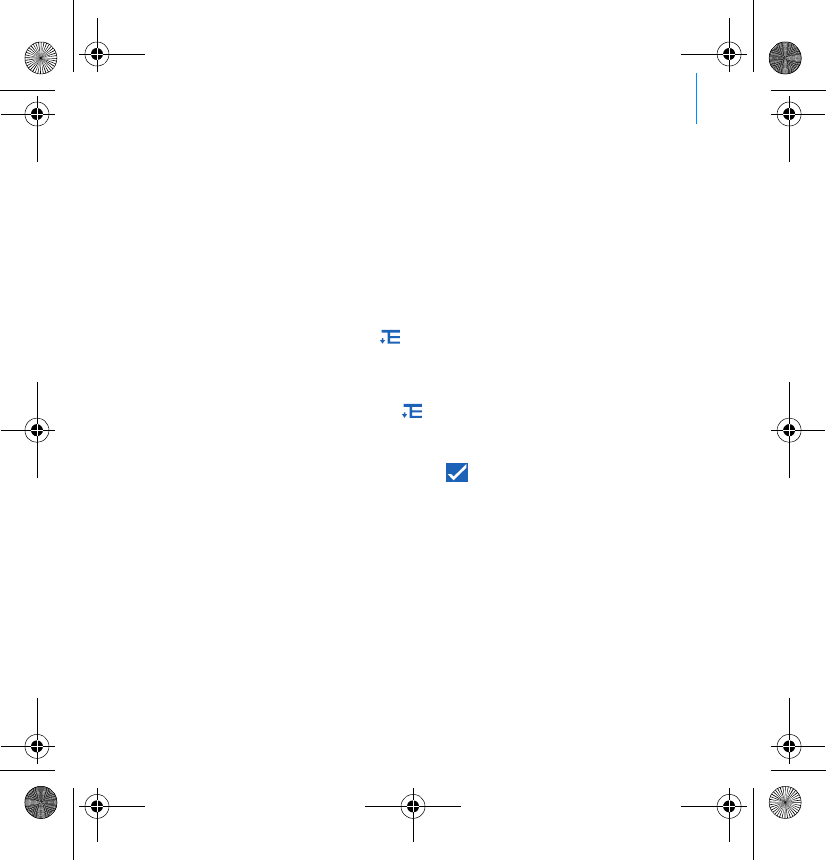
Grotuvo valdymas 263
Grotuvo valdymas
Grojaraščių kūrimas
Iš grotuvo Music Library (muzikos biblioteka) galite išrinkti bet kokius norimus
takelius ir sukurti grojaraštį.
1Jei norite į aplanką Now Playing (dabar groja) įtraukti takelį arba takelių
kategoriją:
i. Pasirinkite Music Library (muzikos biblioteka) → norimą takelį ar takelių kategoriją.
ii. Paspauskite pasirinkčių mygtuką ir pasirinkite Add to Selected (įtraukti į
pasirinktuosius).
iii. Norėdami įtraukti dar vieną takelį ar takelių kategoriją, pakartokite i) ir ii) veiksmus.
iv. Pasirinkite Music Library (muzikos biblioteka) → Now Playing (dabar groja)
2Paspauskite pasirinkčių mygtuką ir pasirinkite Save As Playlist
(išsaugoti kaip grojaraštį).
3Naudodami naršymo valdiklius sukurkite grojaraščio pavadinimą ir jį
patvirtindami pažymėkite žymės laukelį .
4Norėdami groti grojaraštyje išsaugotus įrašus pasirinkite Music Library
(muzikos biblioteka) → Playlists (grojaraščiai) → norimą grojaraštį.
Zen Vision M Multi_CLE.book Page 263 Wednesday, May 10, 2006 10:10 AM

264 Grotuvo valdymas
Atsarginės duomenų kopijos
Kaip ir naudojant bet kurį kitą skaitmeninį įrenginį, kuriame saugomos
rinkmenos, reikia nuolat daryti saugomų duomenų kopijas. Mes primygtinai
rekomenduojame laikytis šioje knygelėje aprašytų saugaus naudojimo
reikalavimų ir nuolat daryti grotuve saugomų duomenų kopijas. „Creative“ jokiu
atveju nėra atsakinga už tiesioginius, netiesioginius, specialiuosius ar
pasekminius nuostolius, padarytus bet kuriam žmogui dėl „Creative“
neapdairumo. „Creative“ taip pat neatsako už dėl įrenginio prarastą pelną,
santaupas, pajamas ar duomenis bei už negalėjimą pasinaudoti produktu, net
jei apie tokių nuostolių galimybę „Creative“ buvo pranešta iš anksto.
Neatsižvelgiant į paraiškos formą, „Creative“ jokiu atveju neįsipareigoja jums ar
jokiam kitam žmogui už nuostolius grąžinti didesnės sumos, nei buvo
sumokėta už įrenginį. Kai kuriose šalyse (valstijose) neleidžiamas
atsakomybės atmetimas arba ribojimas dėl atsitiktinių arba pasekminių
nuostolių, todėl čia išvardyti apribojimai jums gali būti netaikomi.
Zen Vision M Multi_CLE.book Page 264 Wednesday, May 10, 2006 10:10 AM
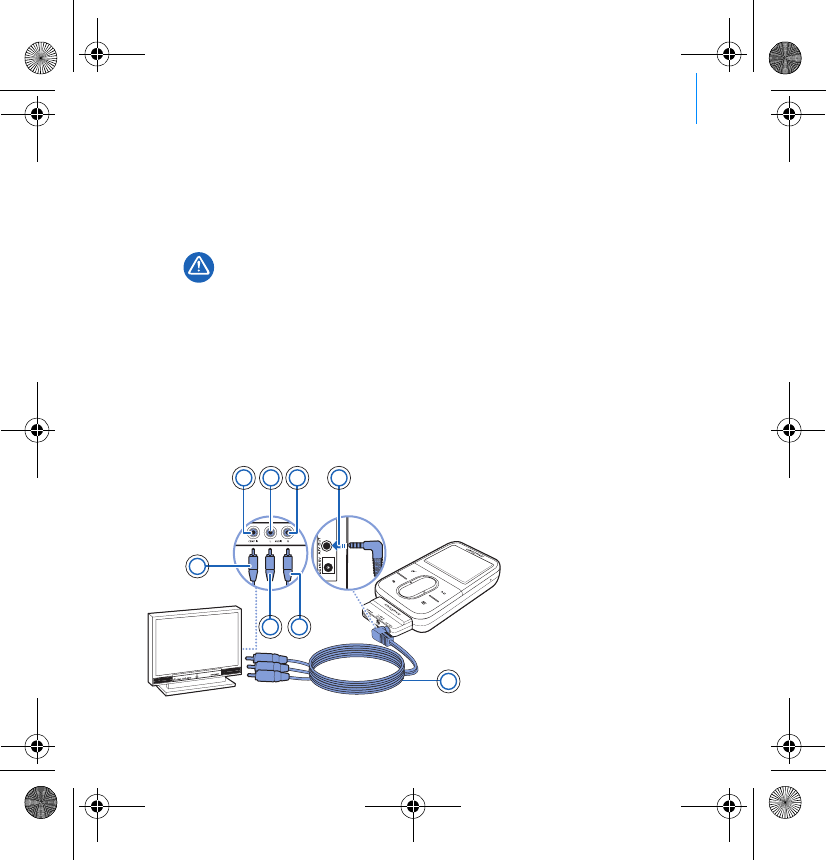
Grotuvo prijungimas prie televizoriaus 265
Grotuvo prijungimas prie televizoriaus
Atskirai galima įsigyti garso ir vaizdo kabelį ZEN Vision:M, kuriuo grotuvą
galima prijungti prie televizoriaus. Jei norite su˛inoti informacijos apie
ZEN Vision:M priedus, aplankykite svetainę www.creative.com/shop.
1Pagrindiniame grotuvo meniu pasirinkite System (sistema) → Photo/Video
Settings (nuotraukų ir vaizdo įrašų nustatymai) → Video Out (vaizdo
išvestis).
2Pasirinkite Auto (NTSC) arba Auto (PAL). Jei nesate įsitikinę, kokį vaizdo
formatą naudoja televizorius, skaitykite televizoriaus vartotojo vadovą.
3Grotuvą prie televizoriau prijunkite naudodami ZEN Vision:M garso ir vaizdo
kabelį (parduodamas atskirai).
NENAUDOKITE įprasto vaizdo kabelio. USB sinchronizavimo suderintuvas
veikia tik su „Creative“ ZEN Vision:M garso ir vaizdo kabeliu (parduodamas
atskirai).
1Vaizdo įvado lizdas –
Geltonas
2Garso įvado lizdas
(kairysis) – Baltas
3Garso įvado lizdas
(dešinysis) – Raudonas
4Garso ir vaizdo (A/V)
išvestis
5ZEN Vision:M garso ir
vaizdo kabelis
(parduodamas atskirai)
6Raudona jungtis
7Balta jungtis
8Geltona jungtis
1
5
67
8
2 3 4
Zen Vision M Multi_CLE.book Page 265 Wednesday, May 10, 2006 10:10 AM

266 Dažnai užduodami klausimai
Dažnai užduodami klausimai
Ar galiu į grotuvą perkelti skaitmeninio teisių valdymo (DRM)
technologija apsaugotas WMA rinkmenas?
Taip. N orėdami perkelti skaitmeninio teisių valdymo sistema apsaugotas WMA
rinkmenas į ZEN Vision:M, galite naudoti programas „Creative Media Explorer“,
„Creative MediaSource Player/Organizer“ arba „Windows Media Player 10“.
Neįsijungia arba neveikia ZEN Vision:M. Ką daryti?
Atlikite vieną ar abu toliau pateiktus veiksmus:
Įsitikinkite, kad maitinimo mygtukas nėra pozicijoje „Lock“ (užraktas).
Jei naudojate ZEN Vision:M laidinį nuotolinio valdymo pultą (parduodamas atskirai),
įsitikinkite, kad jo užrakto mygtukas nėra pozicijoje „Lock“ (užraktas).
Įkraukite maitinimo elementą. Žr. “2 veiksmas: Įkraukite grotuvą” puslapyje 256.
Kaip iš naujo įjungti grotuvą ZEN Vision:M?
Jei grotuvas nebeveikia, išjunkite jį ir įjunkite iš naujo. Neturėtumėte prarasti
duomenų ar garso takelių, nebent kėlėte garso takelį iš kompiuterio. Įstatykite ir
ištraukite ploną virbą (pvz., ištiesintą sąvaržėlę) į „Reset“ angą.
Daugiau informacijos
„Creative Knowledge Base“ („Creative“ žinių bazė)
Iškilusias technines problemas galite išspręsti naudodamiesi 24 valandas per parą internete veikiančia
„Creative Knowledge Base“ („Creative“ žinių baze).
Eikite į www.creative.com, pasirinkite savo regioną, tada pasirinkite Support (pagalba).
Produkto registravimas
Užregistravę gaminį, tikrai gausite geriausias paslaugas ir produkto pagalbą. Produktą galima
užregistruoti diegiant arba svetainėje www.creative.com/register.
Jūsų garantija nepriklauso nuo produkto registracijos.
Zen Vision M Multi_CLE.book Page 266 Wednesday, May 10, 2006 10:10 AM
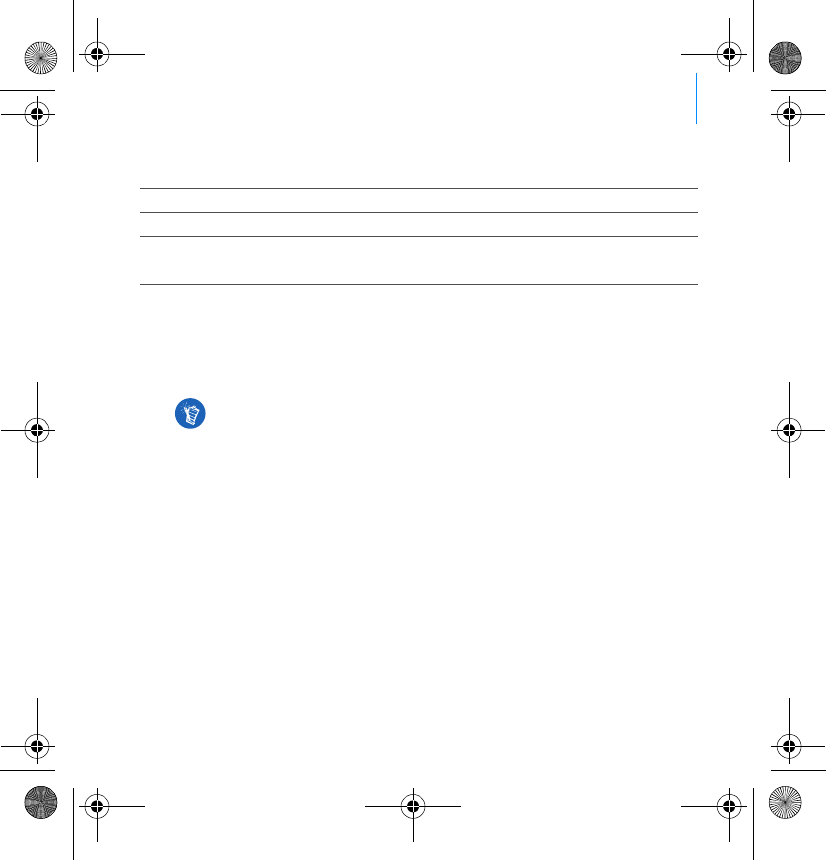
Dažnai užduodami klausimai 267
Pagalbos klientams centrai ir garantija
Informaciją apie pagalbos klientams centrus, garantiją ir kt. rasite kompaktiniame diske.
(vietoje d:\ įrašykite savo CD-ROM/DVD-ROM įrenginio raidę, vietoje <regionas> – regioną, kuriame
esate, o vietoje <kalba> – kalbą, kuria parašytas dokumentas)
Saugos patarimas
Perskaitykite šią informaciją, kad grotuvu naudotumėtės saugiai ir išvengtumėte elektros šoko, trumpojo
jungimosi, gaisro, nesugadintumėte grotuvo, nepakenktumėte savo klausai ar neiškiltų kitokių problemų.
Nebandykite ardyti arba taisyti grotuvo, maitinimo elemento arba maitinimo suderintuvo.
Dėl remonto kreipkitės į „Creative“ arba jų įgaliotus aptarnavimo centrus.
Nenaudokite grotuvo arba maitinimo elemento esant žemesnei nei 0°C (32°F) ir aukštesnei nei
45°C (113°F) temperatūrai.
Negręžkite, nespauskite ir nebandykite uždegti grotuvo arba maitinimo elemento.
Grotuvą ir maitinimo elementą laikykite toliau nuo stiprų magnetinį lauką skleidžiančių daiktų.
Nespauskite grotuvo per jėgą ir saugokite nuo smūgių.
Saugokite, kad grotuvas ar maitinimo elementas nesušlaptų ir nesudrėktų.
Jei jūsų grotuvas yra atsparus drėgmei (žr. ant produkto pakuotės), saugokite, kad jis nesušlaptų ar
nepatektų į lietų.
Neklausykite įrašų dideliu garsu ilgesnį laiką.
Nebandykite išimti integruoto maitinimo elemento.
Grotuvą reikia išmesti vadovaujantis vietiniais aplinkos apsaugos nuostatais. Jei maitinimo elementą
norite pakeisti, grąžinkite jį į regioninį pagalbos biurą. Daugiau informacijos apie gaminio aptarnavimą
ieškokite www.creative.com.
Kai laidinis prietaisas, pvz., ausinės, naudojamas šalia CRT televizoriaus ar CRT monitoriaus,
pastarieji gali skleisti elektros iškrovas. Šios elektros iškrovos gali būti juntamos kaip elektros
smūgiai. Dažniausiai tokie elektros smūgiai žalos nedaro, bet patartina neliesti CRT prietaisų
naudojant ausines.
Vartotojo vadovas d:\manual\<kalba>\manual.pdf
Pagalbos klientams centrai d:\support\<regionas>\<kalba>\support.chm
Garantija
d:\warranty\<regionas>\<kalba>\warranty.chm
Garantijos galiojimo laikotarpiu būtinai išsaugokite produkto
įsigijimą patvirtinantį dokumentą.
Netinkamai naudojant garantija gali būti nebeteikiama.
Daugiau informacijos rasite su produktu pateiktoje garantijoje.
LT_Zen Vision M QSB.fm Page 267 Wednesday, May 10, 2006 11:47 AM
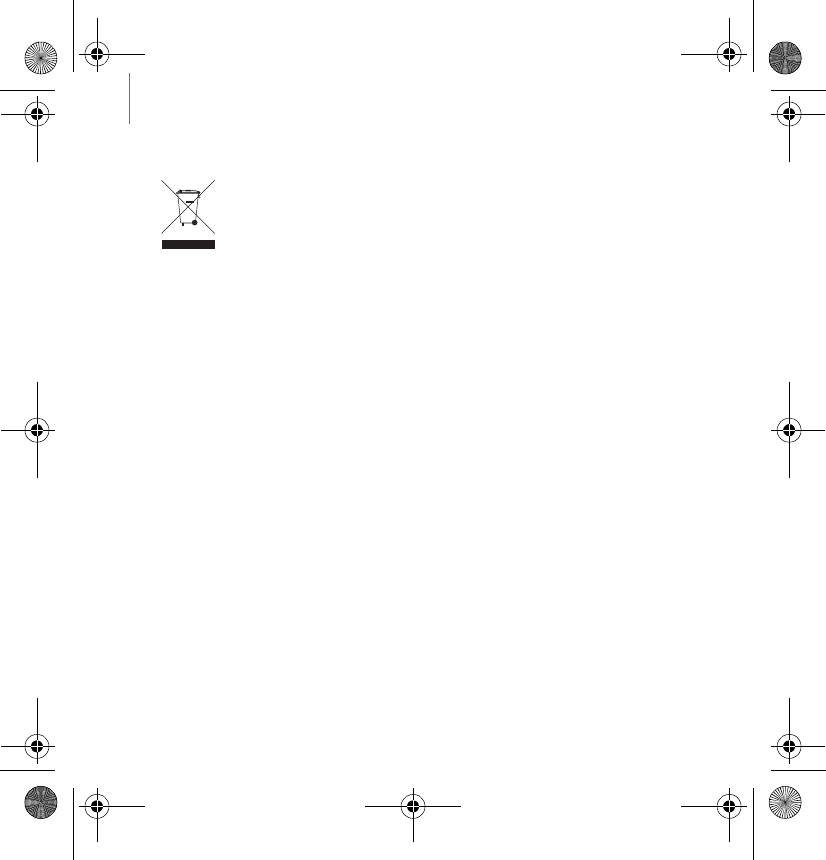
268 Dažnai užduodami klausimai
Perdirbimas
Autoriaus teisės ir licencija
Šiame dokumente pateikta informacija gali būti keičiama neįspėjus ir ji nėra „Creative Technology Ltd.“
įsipareigojimas. Bet kurios šio vadovo dalies atkūrimas, perdavimas bet kokiu pavidalu ir bet kokiomis
priemonėmis (elektroninėmis ar mechaninėmis, įskaitant fotokopijavimą ir įrašymą) bet kuriuo tikslu, neturint
tiesioginio raštiško „Creative Technology Ltd.“ sutikimo yra negalimas.
© Creative Technology Ltd., 2006. Visos teisės ginamos. „Creative“ logotipas, ZEN Vision:M ir „Creative
MediaSource“ yra „Creative Technology Ltd.“ prekės ženklai arba registruotieji prekės ženklai, užregistruoti
Jungtinėse Valstijose ir (arba) kitose šalyse. „Microsoft“, „Windows“, „Windows Media“, „Outlook“ ir „Windows“
logotipai yra registruotieji „Microsoft Corporation“ prekės ženklai. „Intel“ ir „Pentium“ yra registruotieji „Intel
Corporation“ prekės ženklai. Programinės įrangos licencinė sutartis yra diegimo kompaktiniame diske.
WEEE simbolis nurodo, kad šis produktas negali būti išmestas kaip buitinės atliekos.
Teisingai utilizuodami, jūs apsaugosite aplinką. Papildomos informacijos, kaip utilizuoti
tokius produktus, teiraukitės savivaldybėje, atliekų utilizavimo paslaugas teikiančiose
arba tokiais produktais prekiaujančiose įmonėse.
Zen Vision M Multi_CLE.book Page 268 Wednesday, May 10, 2006 10:10 AM
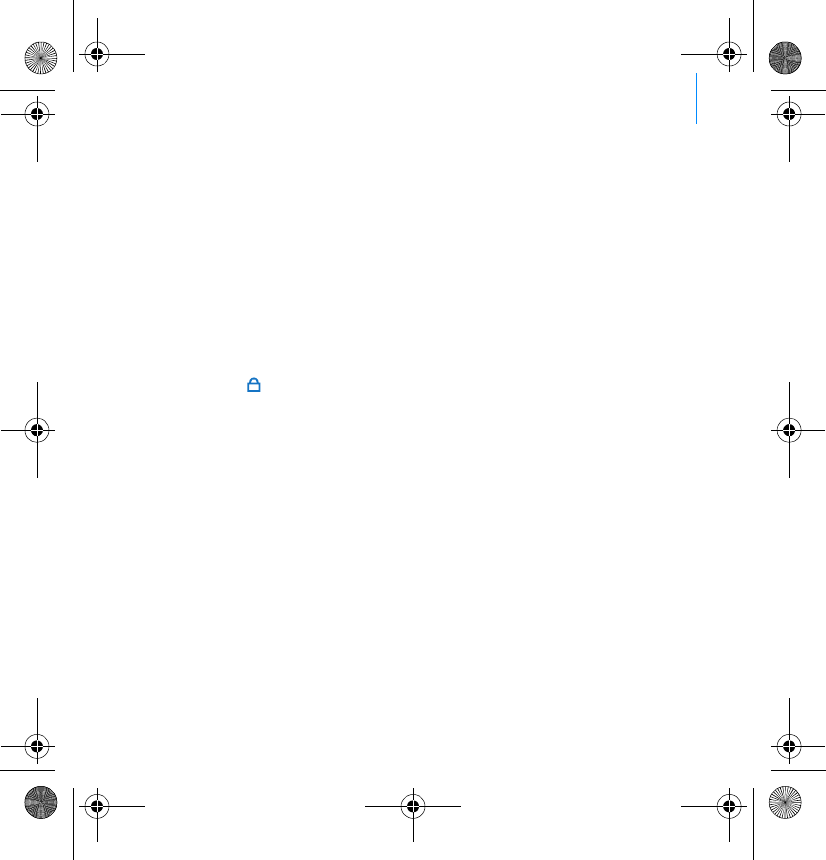
Πληροφορίες για τη συσκευή αναπαραγωγής 269
Πληροφορίες για τη συσκευή
αναπαραγωγής
Για να εκµεταλλευτείτε πλήρως τη συσκευή σας, διαβάστε επίσης το
ολοκληρωµένο εγχειρίδιο χρήσης που βρίσκεται στο Installation and
Applications CD (CD εγκατάστασης και εφαρµογών).
Ανατρέξτε στον αριθµό στο κάλυµµα και ταιριάστε τους αριθµούς µε αυτούς
παρακάτω για να µάθετε περισσότερα για τη συσκευή αναπαραγωγής.
1∆ιακόπτης τροφοδοσίας
2LED τροφοδοσίας
3Κλείδωµα
Μετακινήστε το διακόπτη στο εικονίδιο
κλειδώµατος για να κλειδώσετε τη
συσκευή αναπαραγωγής και να
αποτρέψετε την ακούσια
ενεργοποίηση των λειτουργιών.
4Υποδοχή ακουστικών
5Κατακόρυφος επιλογέας αφής
Ανατρέξτε στην ενότητα “Χρήση των
χειριστηρίων πλοήγησης” στη
σελίδα 270.
6Μικρόφωνο
7Κουµπί αναπαραγωγής/παύσης
8Κουµπί επόµενου κοµµατιού/
γρήγορης µετακίνησης προς τα
εµπρός
Πατήστε για να µεταβείτε στο επόµενο
κοµµάτι ή την επόµενη επιλογή µενού.
Πατήστε και κρατήστε το πατηµένο για
να µεταβείτε γρήγορα σε επόµενο
σηµείο ενός κοµµατιού.
9Κουµπί επιλογών
Πατήστε για να εµφανιστούν
περισσότερες επιλογές.
10 Σύνδεσµος βάσης
Συνδέστε τον προσαρµογέα
συγχρονισµού USB σε αυτό το
εξάρτηµα σύνδεσης βάσης.
11 Οπή επαναφοράς
Ανατρέξτε στην ενότητα “Πώς
επαναφέρω το ZEN Vision:M στις
εργοστασιακές ρυθµίσεις του;” στη
σελίδα 284.
12 Κουµπί µενού/επιστροφής
Πατήστε για να επιστρέψετε στην
προηγούµενη οθόνη ή στο µενού.
Πατήστε και κρατήστε πατηµένο για να
επιστρέψετε στο κύριο µενού.
13 Κουµπί προηγούµενου
κοµµατιού/γρήγορης
µετακίνησης προς τα πίσω
Πατήστε για να µεταβείτε στο
προηγούµενο κοµµάτι ή την
προηγούµενη επιλογή µενού.
Πατήστε και κρατήστε το πατηµένο για
να µεταβείτε γρήγορα σε
προηγούµενο σηµείο ενός κοµµατιού.
14 Κουµπί My Shortcut (Οι
συντοµεύσεις µου)
15 Οθόνη υγρών κρυστάλλων (LCD)
Zen Vision M Multi_CLE.book Page 269 Wednesday, May 10, 2006 10:10 AM

270 Χρήση των χειριστηρίων πλοήγησης
Χρήση των χειριστηρίων πλοήγησης
Ο όρος “Χειριστήρια πλοήγησης” περιλαµβάνει τα εξής:
Κατακόρυφος επιλογέας αφής
Κουµπί προηγούµενου κοµµατιού/γρήγορης µετακίνησης προς τα πίσω
Κουµπί επόµενου/γρήγορης µετάβασης.
Ο όρος “Επιλογή” χρησιµοποιείται για τις εξής ενέργειες:
1Κινήστε τον αντίχειρά σας επάνω και κάτω στον κατακόρυφο επιλογέα αφής
για να µετακινηθείτε κατακόρυφα σε ένα µενού ή πατήστε το κουµπί
προηγούµενου/επαναφοράς ή επόµενου/γρήγορης µετάβασης για να
µετακινηθείτε οριζόντια σε ένα µενού.
2Πατήστε τον κατακόρυφο επιλογέα αφής για να επιλέξετε την επιλογή που
έχει επισηµανθεί.
Για να ρυθµίσετε την ένταση του ήχου µε τον κατακόρυφο
επιλογέα αφής
Ανάλογα µε το µενού στο οποίο βρίσκεστε, κινήστε τον αντίχειρά σας επάνω
και κάτω στον κατακόρυφο επιλογέα αφής ή πατήστε το κουµπί Options
(Επιλογές) και επιλέξτε Volume (Ένταση ήχου).
Πατήστε την επάνω ή την κάτω άκρη του κατακόρυφου επιλογέα αφής για να
µετακινηθείτε προς τα πάνω ή προς τα κάτω στο µενού κατά µία επιλογή.
Πατήστε και κρατήστε πατηµένη την επάνω ή την κάτω άκρη του κατακόρυφου
επιλογέα αφής για να µετακινηθείτε γρήγορα στις επιλογές του µενού.
2
1
OR
EL_Zen Vision M QSB.fm Page 270 Thursday, May 11, 2006 10:58 AM

Τα πρώτα βήµατα 271
Τα πρώτα βήµατα
Βήµα 1: Εγκατάσταση λογισµικού
1Ανοίξτε τον υπολογιστή σας. Πρέπει να συνδεθείτε ως διαχειριστής στα
Windows® για να µπορέσετε να εγκαταστήσετε το λογισµικό. Για
περισσότερες πληροφορίες, ανατρέξτε στην ηλεκτρονική βοήθεια του
λειτουργικού σας συστήµατος.
2Τοποθετήστε το CD εγκατάστασης στη µονάδα CD-ROM/DVD-ROM του
υπολογιστή σας. Το CD θα πρέπει να ξεκινήσει αυτόµατα. Στην αντίθετη
περίπτωση, ακολουθήστε τα παρακάτω βήµατα:
i. Κάντε διπλό κλικ στο εικονίδιο Ο Υπολογιστής µου.
Μπορείτε, επίσης, να κάνετε κλικ στο κουµπί Έναρξη → Ο Υπολογιστής µου.
ii. Κάντε δεξιό κλικ στο εικονίδιο της µονάδας δίσκου CD-ROM/DVD-ROM και στη συνέχεια
κάντε κλικ στην επιλογή Αυτόµατη αναπαραγωγή.
3Ακολουθήστε τις εντολές που εµφανίζονται στην οθόνη και, όταν σας
ζητηθεί, κάντε επανεκκίνηση στον υπολογιστή σας.
4Όταν πραγµατοποιηθεί η επανεκκίνηση του υπολογιστή σας, ακολουθήστε
τις οδηγίες στην οθόνη για τη δήλωση του προϊόντος.
ΜΗΝ συνδέετε τη συσκευή αναπαραγωγής στον υπολογιστή σας πριν
εγκαταστήσετε το λογισµικό.
Για τη δήλωση του προϊόντος σας απαιτείται σύνδεση στο Internet.
Zen Vision M Multi_CLE.book Page 271 Wednesday, May 10, 2006 10:10 AM
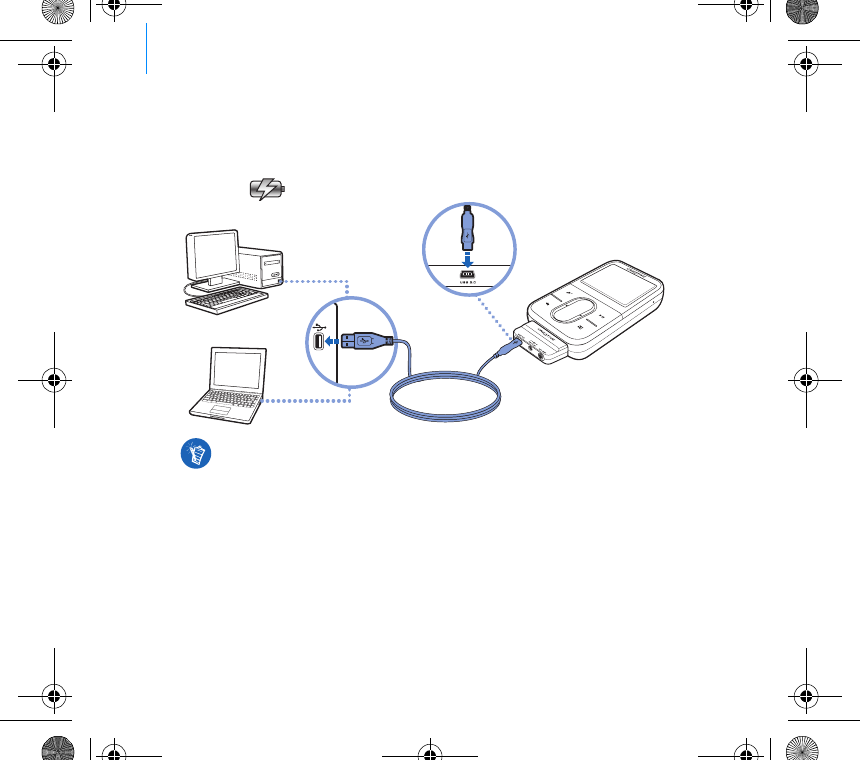
272 Τα πρώτα βήµατα
Βήµα 2: Φόρτιση της συσκευής αναπαραγωγής
1Εάν δεν το έχετε κάνει, συνδέστε τη συσκευή αναπαραγωγής στη θύρα
USB του υπολογιστή, µε το παρεχόµενο καλώδιο USB. Κατά τη φόρτιση της
µπαταρίας, αναβοσβήνει το LED τροφοδοσίας ή το εικονίδιο φόρτισης
µπαταρίας στην οθόνη LCD της συσκευής αναπαραγωγής.
Για συνεχή φόρτιση της µπαταρίας µέσω της θύρας USB του υπολογιστή,
ελαχιστοποιήστε τη χρήση του υπολογιστή και βεβαιωθείτε ότι ο υπολογιστής δεν
βρίσκεται σε λειτουργία εξοικονόµησης ενέργειας. Για περισσότερες
πληροφορίες σχετικά µε τις λειτουργίες εξοικονόµησης ενέργειας, ανατρέξτε στην
ηλεκτρονική Βοήθεια του λειτουργικού σας συστήµατος.
Συνδέστε σε µια θύρα USB του υπολογιστή ή σε έναν αυτο-τροφοδοτούµενο
διανοµέα USB. Μην συνδέετε σε εξωτερικό διανοµέα USB που τροφοδοτείται
απευθείας από τον υπολογιστή.
Για γρήγορη φόρτιση της µπαταρίας χωρίς τη χρήση του υπολογιστή, αγοράστε
το τροφοδοτικό του ZEN Vision:M. Για περισσότερες πληροφορίες σχετικά µε
αυτό ή άλλα παρελκόµενα του ZEN Vision:M, επισκεφτείτε τη σελίδα
www.creative.com.
EL_Zen Vision M QSB.fm Page 272 Thursday, May 11, 2006 11:03 AM
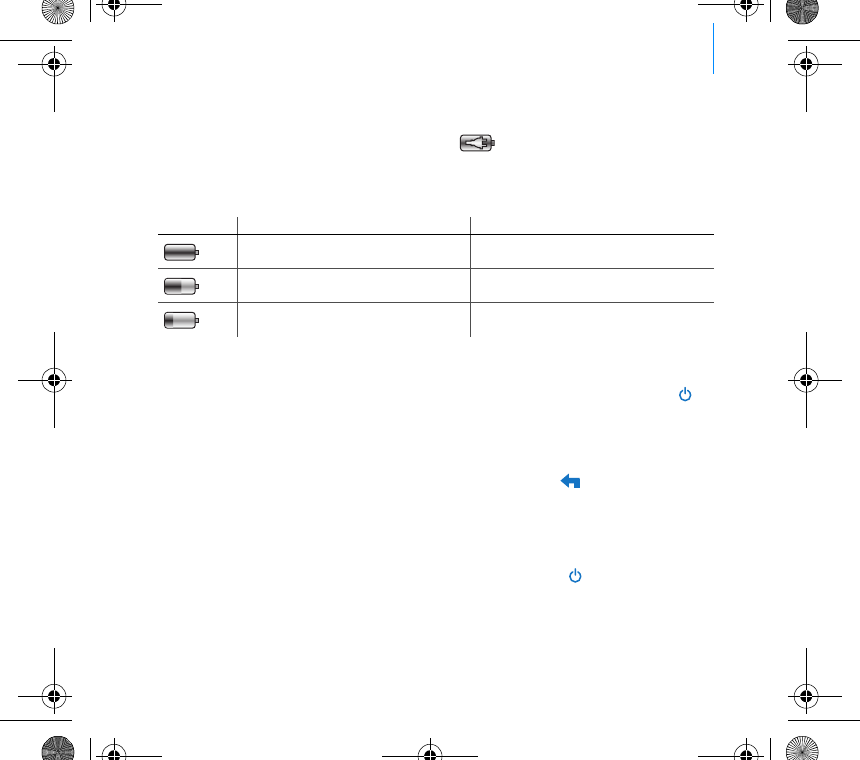
Τα πρώτα βήµατα 273
2Αποσυνδέστε τη συσκευή αναπαραγωγής από τον υπολογιστή σας όταν η
µπαταρία φορτιστεί πλήρως και στην οθόνη LCD της συσκευής
αναπαραγωγής εµφανιστεί το εικονίδιο . Η µπαταρία φορτίζεται
πλήρως σε πέντε ώρες περίπου.
Ενδείξεις µπαταρίας
Βήµα 3: Ενεργοποίηση της συσκευής αναπαραγωγής
1Μετακινήστε το διακόπτη ενεργοποίησης στο εικονίδιο ενεργοποίησης
και κρατήστε τον µέχρι να ανάψει η οθόνη LCD.
2Όταν ενεργοποιείτε για πρώτη φορά τη συσκευή σας, το µενού εµφανίζεται
στα Aγγλικά. Για να αλλάξετε τη γλώσσα:
i. Πατήστε και κρατήστε πατηµένο το κουµπί µενού/επιστροφής . Θα εµφανιστεί το
κύριο µενού.
ii. Επιλέξτε System (Σύστηµα) → Language (Γλώσσα) → και στη συνέχεια τη γλώσσα
που θέλετε.
3Μετά το τέλος της χρήσης της συσκευής αναπαραγωγής, µετακινήστε το
διακόπτη τροφοδοσίας προς το εικονίδιο τροφοδοσίας µέχρι να
εµφανιστεί το µήνυµα Shutting down (Απενεργοποίηση).
Εικονίδιο Τι σηµαίνει το εικονίδιο Σηµειώσεις
Η συσκευή αναπαραγωγής λειτουργεί
µε µπαταρία.
Το επίπεδο ισχύος της µπαταρίας είναι
50%.
Η µπαταρία της συσκευής
αναπαραγωγής είναι σχεδόν άδεια.Φορτίστε τη µπαταρία το συντοµότερο
δυνατό.
EL_Zen Vision M QSB.fm Page 273 Thursday, May 11, 2006 11:03 AM

274 Τα πρώτα βήµατα
Βήµα 4: Μεταφορά περιεχοµένων
Μεταφέρετε µουσική και άλλα αρχεία από τη συλλογή των CD σας ή από τον
υπολογιστή σας. Για περισσότερες πληροφορίες, ανατρέξτε στην ενότητα
“∆ιαχείριση µουσικής και δεδοµένων” στη σελίδα 279.
Για να µεταφέρετε ή να καταγράψετε µουσική από τη συλλογή
των CD σας
1Βεβαιωθείτε ότι η συσκευή αναπαραγωγής είναι συνδεδεµένη στον
υπολογιστή σας όπως φαίνεται στη σελίδα 272.
2Κάντε διπλό κλικ στο εικονίδιο ZEN Vision:M Media Explorer , το οποίο
βρίσκεται στην επιφάνεια εργασίας.
3Κάντε κλικ στο κουµπί Rip Audio CDs button (Καταγραφή CD ήχου).
Μπορείτε να προµηθευτείτε περιεχόµενα από πολλές νόµιµες πηγές. Εδώ
αναγράφονται κάποιες προτάσεις:
Μουσικά κοµµάτια - καταγεγραµµένα από τα προσωπικά σας CD µουσικής,
από εγγραφές σε προσωπικό στούντιο ή αγορασµένα από ηλεκτρονικά
καταστήµατα µουσικής.
Βίντεο - αγορά από ηλεκτρονικά καταστήµατα ταινιών ή από ψηφιοποίηση
οικιακών εγγραφών βίντεο.
Φωτογραφίες - εισαγωγή από ατοµική ψηφιακή φωτογραφική µηχανή ή
σάρωση εκτυπωµένων φωτογραφιών.
Zen Vision M Multi_CLE.book Page 274 Wednesday, May 10, 2006 10:10 AM
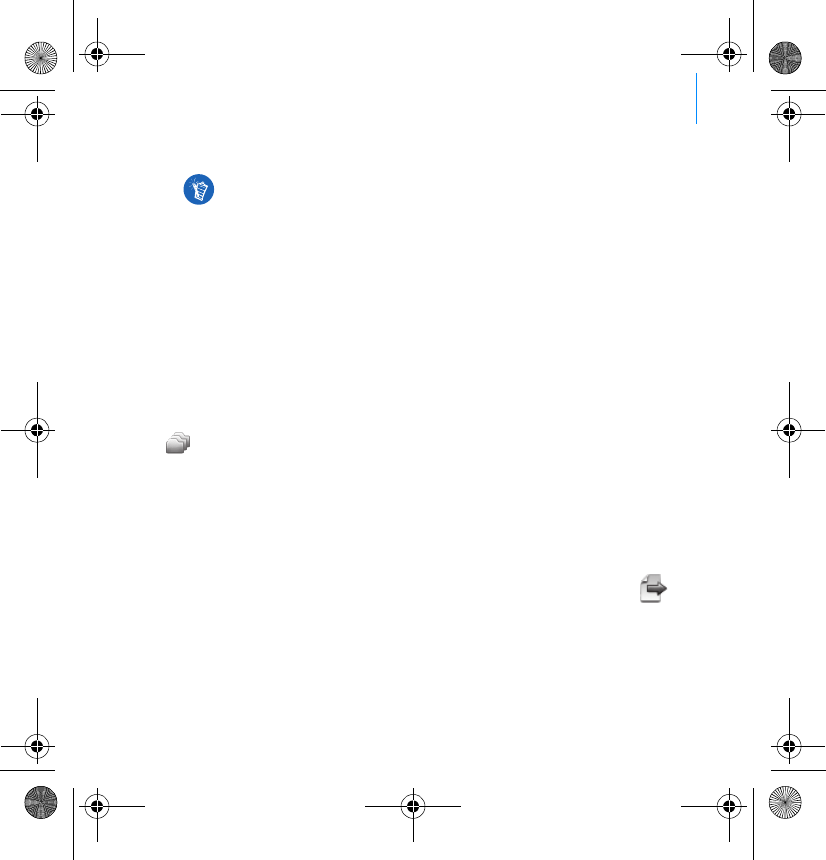
Τα πρώτα βήµατα 275
4Ακολουθήστε τις οδηγίες που εµφανίζονται στην οθόνη.
Για να µεταφέρετε αρχεία ήχου, βίντεο ή εικόνες από τον
υπολογιστή σας
1Επαναλάβετε τα βήµατα 1 και 2 της ενότητας "Για να µεταφέρετε ή να
καταγράψετε µουσική από τη συλλογή των CD σας".
2Κάντε κλικ στο κουµπί Browse Media (Αναζήτηση αρχείων πολυµέσων)
.
3Εντοπίστε τα αρχεία πολυµέσων και αντιγράψτε τα στη συσκευή
αναπαραγωγής χρησιµοποιώντας τη µέθοδο µεταφοράς και απόθεσης.
Για να µεταφέρετε αρχεία δεδοµένων
1Επαναλάβετε τα βήµατα 1 και 2 της ενότητας "Για να µεταφέρετε ή να
καταγράψετε µουσική από τη συλλογή των CD σας".
2Κάντε κλικ στο κουµπί Browse Documents (Αναζήτηση εγγράφων) .
Ο Creative Media Explorer χρησιµοποιεί το σύστηµα MusicIDSM της
Gracenote® για να βρίσκει τον καλλιτέχνη, τον τίτλο, το κοµµάτι, τα
διαπιστευτήρια και άλλες πληροφορίες σχετικά µε τα CD που αναπαράγονται.
Η υπηρεσία αυτή λειτουργεί αυτόµατα και είναι ∆ΩΡΕΑΝ. Πρέπει να είστε
συνδεδεµένοι στο internet όταν χρησιµοποιείτε αυτή τη λειτουργία. Για
περισσότερες πληροφορίες, ανατρέξτε στην ηλεκτρονική Βοήθεια του Creative
Audio CD Ripper.
Zen Vision M Multi_CLE.book Page 275 Wednesday, May 10, 2006 10:10 AM
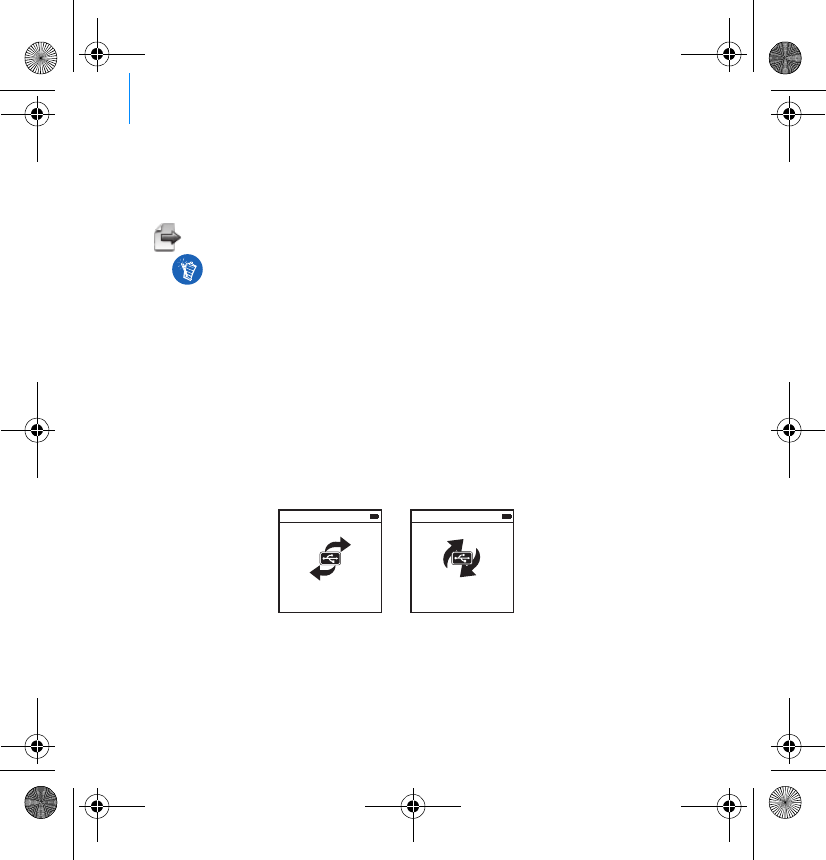
276 Τα πρώτα βήµατα
3Εντοπίστε τα αρχεία δεδοµένων και µεταφέρετέ τα στη συσκευή
αναπαραγωγής χρησιµοποιώντας τη µέθοδο µεταφοράς και απόθεσης.
Μπορείτε επίσης να µεταφέρετε αρχεία εικόνων και φωτογραφίες
χρησιµοποιώντας το κουµπί Browse Documents (Αναζήτηση εγγράφων)
.
Βήµα 5: Αποσύνδεση της συσκευής αναπαραγωγής
Όταν ολοκληρώσετε τη µεταφορά αρχείων, αποσυνδέστε το ZEN Vision:M.
ΜΗΝ αποσυνδέσετε τη συσκευή αναπαραγωγής αν εµφανίζεται η αριστερή
από τις παρακάτω εικόνες στην οθόνη. Η µεταφορά µουσικών κοµµατιών ή
αρχείων δεδοµένων βρίσκεται σε εξέλιξη. Αν αποσυνδέσετε τη συσκευή
αναπαραγωγής, µπορεί να προκληθεί ζηµιά στα περιεχόµενα τα οποία
µεταφέρονται. Περιµένετε µέχρι να εµφανιστεί η δεξιά από τις παρακάτω
εικόνες στην οθόνη πριν αποσυνδέσετε τη συσκευή αναπαραγωγής.
Βεβαιωθείτε ότι τα αρχεία µεταφέρονται στο σωστό φάκελο. Για παράδειγµα, οι
εικόνες µεταφέρονται στον κατάλογο Media → Pictures και η µουσική στον
κατάλογο Media → Music.
Docked
Docked
Zen Vision M Multi_CLE.book Page 276 Wednesday, May 10, 2006 10:10 AM
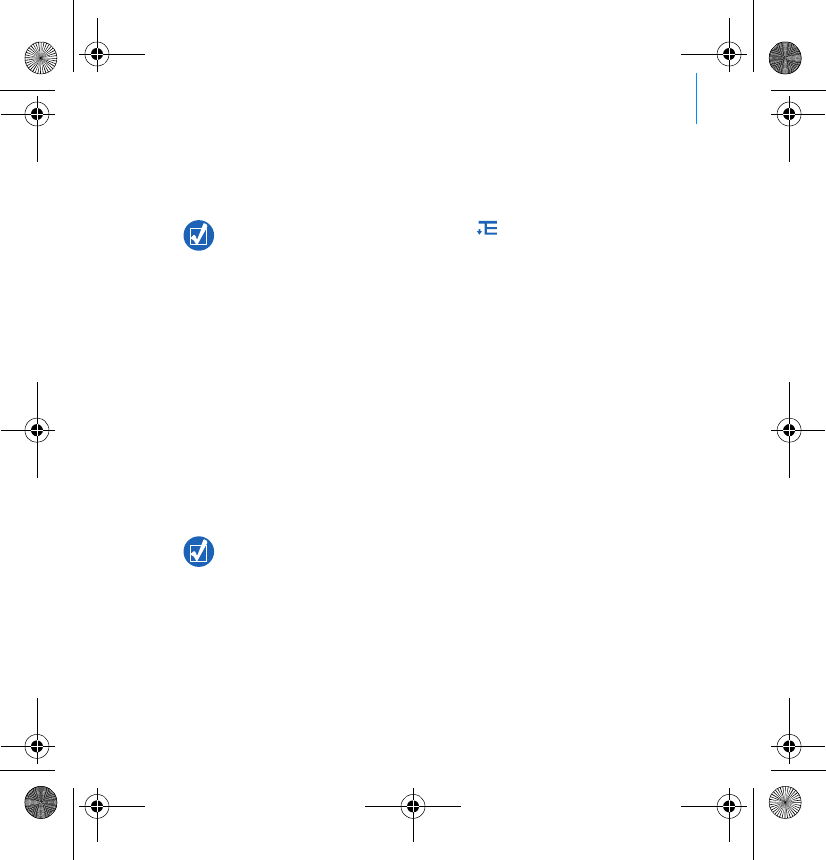
Τα πρώτα βήµατα 277
Βήµα 6: Αναπαραγωγή µουσικής ή προβολή αρχείων
Τώρα είστε έτοιµοι για την αναπαραγωγή µουσικής που έχετε καταγράψει και
για την προβολή αρχείων που έχετε µεταφέρει!
Για την αναπαραγωγή µουσικής
1Συνδέστε τα ακουστικά σας στην υποδοχή ακουστικών.
2Στο κύριο µενού, επιλέξτε την κατηγορία Music Library (Βιβλιοθήκη
µουσικής) → που θέλετε.
3Επιλέξτε ένα κοµµάτι και στη συνέχεια επιλέξτε Play (Αναπαραγωγή).
4Μετακινήστε τον αντίχειρά σας προς τα επάνω και προς τα κάτω στον
κατακόρυφο επιλογέα αφής για να ρυθµίσετε την ένταση.
Για να αναπαραγάγετε βίντεο
Στο κύριο µενού, επιλέξτε Videos (Βίντεο) → Video (Βίντεο) → και στη συνέχεια
το βίντεο που θέλετε.
Πατήστε το κουµπί Options (Επιλογές) για περισσότερες επιλογές.
Τα αρχεία στη συσκευή σας είναι ταξινοµηµένα κατά αλφαβητική σειρά για
ταχύτερες αναζητήσεις.
Για να µετατρέψετε τα βίντεό σας σε µορφή που υποστηρίζεται από τη συσκευή
αναπαραγωγής, εκκινήστε το Creative Media Explorer και κάντε κλικ στο
Convert Video (Μετατροπή βίντεο). Για πληροφορίες σχετικά µε το Creative
Media Explorer, ανατρέξτε στην ενότητα “∆ιαχείριση µουσικής και δεδοµένων”
στη σελίδα 279.
Zen Vision M Multi_CLE.book Page 277 Wednesday, May 10, 2006 10:10 AM
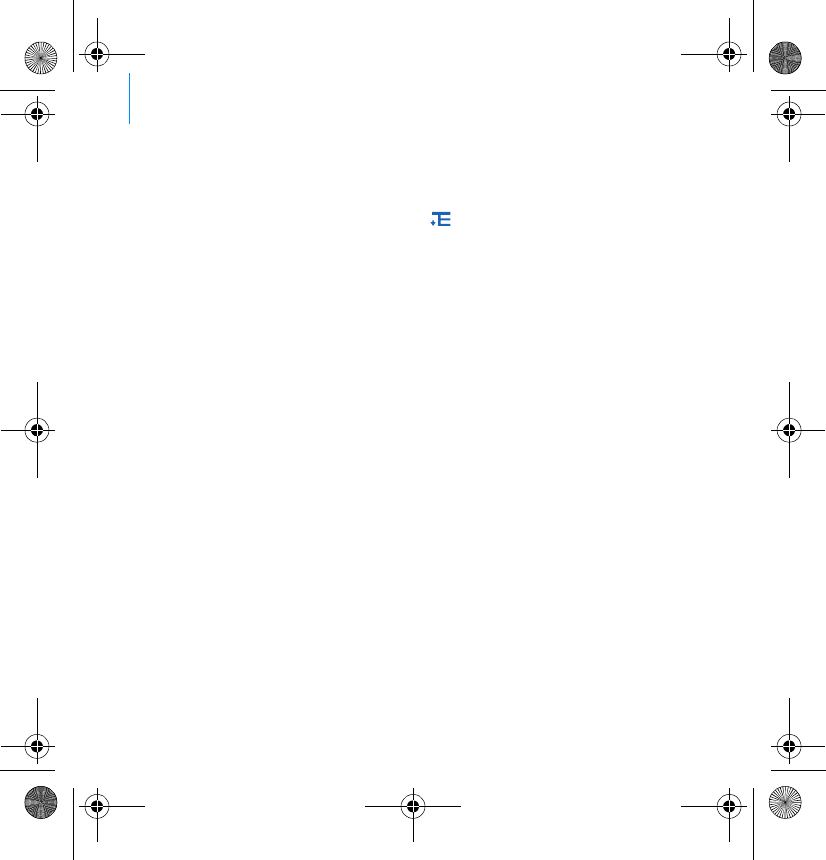
278 Τα πρώτα βήµατα
Για την προβολή εικόνων
1Στο κύριο µενού, επιλέξτε Photos (Φωτογραφίες) → Pictures (Εικόνες) →
και στη συνέχεια την εικόνα που θέλετε.
2Πατήστε το κουµπί Options (Επιλογές) για να επιλέξετε τις επιλογές
περιστροφής και µεγέθυνσης.
Εάν επιλέξετε την επιλογή µεγέθυνσης, χρησιµοποιήστε τα χειριστήρια
πλοήγησης για να µετακινηθείτε οριζόντια και κάθετα σε τέσσερις
διαφορετικές κατευθύνσεις.
Φροντίδα της συσκευής αναπαραγωγής
Οι φορητές συσκευές αναπαραγωγής υπόκεινται σε φυσιολογική φθορά, όπως
οι γρατσουνιές στην οθόνη. Για να το αποφύγετε αυτό, προσέχετε πολύ όταν
χειρίζεστε το προϊόν και ιδιαίτερα όταν τοποθετείτε τη συσκευή αναπαραγωγής
σε τσέπες ή τσάντες. Εάν θέλετε να διατηρήσετε το αρχικό φινίρισµα της
συσκευής αναπαραγωγής, µπορείτε να αγοράσετε µια προαιρετική θήκη ή ένα
προστατευτικό οθόνης, τα οποία πωλούνται ξεχωριστά στη διεύθυνση
www.creative.com/shop.
Zen Vision M Multi_CLE.book Page 278 Wednesday, May 10, 2006 10:10 AM

∆ιαχείριση µουσικής και δεδοµένων 279
∆ιαχείριση µουσικής και δεδοµένων
Ο Creative Media Explorer και το Creative MediaSource™ Player/Organizer
παρέχονται µαζί µε τη συσκευή αναπαραγωγής. ∆οκιµάστε τις εφαρµογές
αυτές για να αποφασίσετε ποια ανταποκρίνεται καλύτερα στις ανάγκες σας.
Creative Media Explorer
Χρησιµοποιήστε τον Creative Media Explorer, αν:
∆εν είστε εξοικειωµένοι µε τη µουσική σε ψηφιακή µορφή και θέλετε να µεταφέρετε
µουσική από τα CD σας στη συσκευή αναπαραγωγής
Θέλετε να µετατρέψετε, να συγχρονίσετε και να οργανώσετε αρχεία ήχου
Προτιµάτε να διαχειρίζεστε τη συσκευή αναπαραγωγής σε οικείο περιβάλλον, όπως
αυτό της “Εξερεύνησης των Windows”.
Για να εκκινήσετε το Creative Media Explorer, κάντε διπλό κλικ στο εικονίδιο
ZEN Vision:M Media Explorer στο φάκελο Ο υπολογιστής µου ή στην
επιφάνεια εργασίας. Για περισσότερες πληροφορίες σχετικά µε τη χρήση του
Creative Media Explorer, ανατρέξτε στην ηλεκτρονική του Βοήθεια.
Zen Vision M Multi_CLE.book Page 279 Wednesday, May 10, 2006 10:10 AM
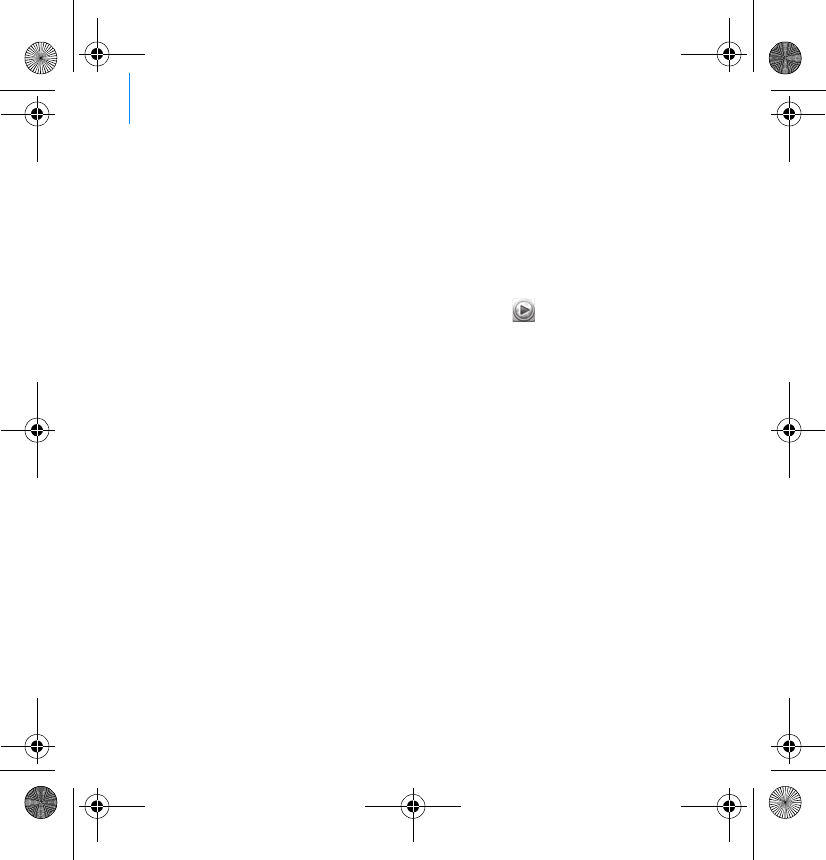
280 ∆ιαχείριση µουσικής και δεδοµένων
Creative MediaSource Player/Organizer
Χρησιµοποιήστε το πλούσιο σε δυνατότητες Creative MediaSource Player/
Organizer, αν:
Απαιτείτε επιπρόσθετες δυνατότητες, όπως εγγραφή, αυτόµατη δηµιουργία λίστας
αναπαραγωγής και µετατροπή µορφών ήχου
Θέλετε να διαχειριστείτε µια βιβλιοθήκη µουσικής στον υπολογιστή σας.
Για να ξεκινήσετε το Creative MediaSource Player/Organizer, κάντε διπλό κλικ
στο εικονίδιο Creative MediaSource Player/Organizer στην επιφάνεια
εργασίας σας. Το Creative MediaSource Player/Organizer διαθέτει µια κεντρική
σελίδα, από την οποία µπορείτε να έχετε πρόσβαση σε κοινές εργασίες. Για
περισσότερες πληροφορίες σχετικά µε τη χρήση της εφαρµογής Creative
MediaSource Player/Organizer, ανατρέξτε στην ηλεκτρονική της βοήθεια.
Zen Vision M Multi_CLE.book Page 280 Wednesday, May 10, 2006 10:10 AM

∆ιαχείριση της συσκευής αναπαραγωγής 281
∆ιαχείριση της συσκευής αναπαραγωγής
Για να δηµιουργήσετε λίστες αναπαραγωγής µουσικής
Μπορείτε να επιλέξετε όποιον συνδυασµό κοµµατιών θέλετε από τη Music
Library (Μουσική βιβλιοθήκη) της συσκευής αναπαραγωγής για να
δηµιουργήσετε λίστες αναπαραγωγής για τη διευκόλυνσή σας.
1Για να προσθέσετε ένα κοµµάτι ή µια κατηγορία κοµµατιών στον κατάλογο
Now Playing (Αναπαραγωγή σε εξέλιξη):
i. Επιλέξτε τα κοµµάτια ή την κατηγορία κοµµατιών που θέλετε από την Music Library
(Μουσική βιβλιοθήκη) → .
ii. Πιέστε το κουµπί επιλογών και επιλέξτε Add to Selected (Προσθήκη στα
επιλεγµένα).
iii. Επαναλάβετε τα βήµατα i) και ii) για να προσθέσετε και άλλο κοµµάτι ή κατηγορία
κοµµατιών.
iv. Επιλέξτε Music Library (Βιβλιοθήκη µουσικής) → Now Playing (Αναπαραγωγή σε
εξέλιξη).
2Πιέστε το κουµπί επιλογών και επιλέξτε Save As Playlist (Αποθήκευση
ως λίστα αναπαραγωγής).
3Χρησιµοποιήστε τα χειριστήρια πλοήγησης για να δηµιουργήσετε ένα όνοµα
για τη λίστα αναπαραγωγής και επιλέξτε το σηµάδι επιλογής για να
επιβεβαιώσετε το όνοµα.
4Για την αναπαραγωγή µιας λίστας αναπαραγωγής, επιλέξτε Music Library
(Μουσική βιβλιοθήκη) → Playlists (Λίστες αναπαραγωγής) → και τη λίστα
αναπαραγωγής που θέλετε.
Zen Vision M Multi_CLE.book Page 281 Wednesday, May 10, 2006 10:10 AM
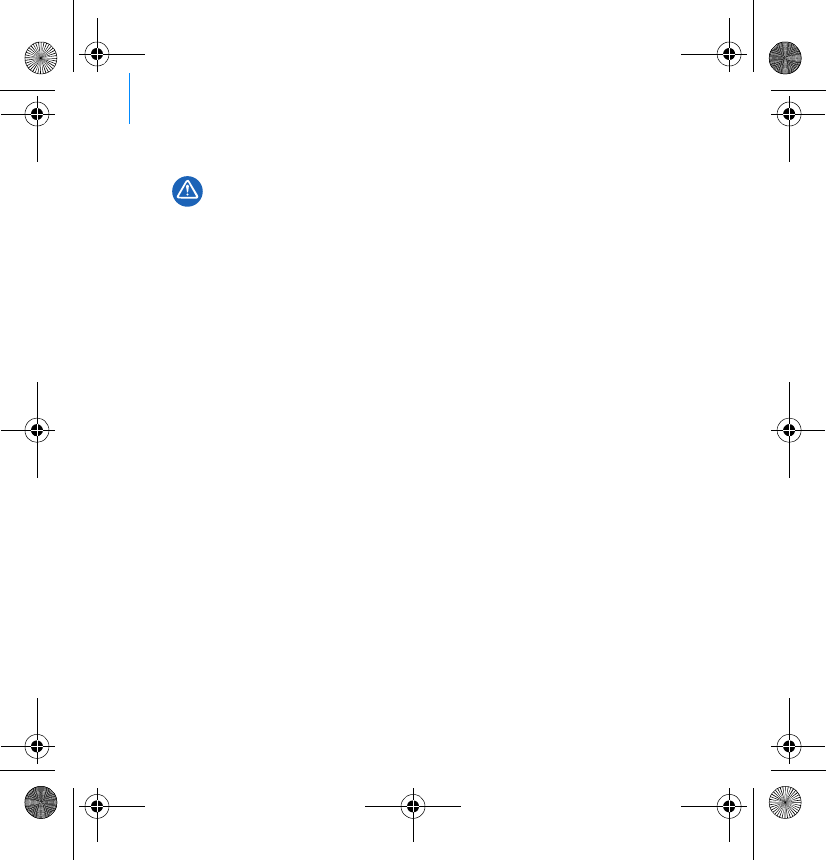
282 ∆ιαχείριση της συσκευής αναπαραγωγής
∆ηµιουργία αντιγράφων ασφαλείας δεδοµένων
Όπως σε όλες τις συσκευές αποθήκευσης δεδοµένων που είναι βασισµένες σε
ψηφιακά µέσα, πρέπει να δηµιουργούνται αντίγραφα ασφαλείας των
δεδοµένων σε τακτά διαστήµατα. Σας συνιστούµε να τηρείτε τις προφυλάξεις
χρήσης που παρουσιάζονται σε αυτό το φυλλάδιο και να δηµιουργείτε
αντίγραφα ασφαλείας των δεδοµένων της συσκευής αναπαραγωγής σε τακτά
διαστήµατα. Η Creative δεν ευθύνεται σε καµία περίπτωση για οποιαδήποτε
έµµεση, συµπτωµατική, ειδική ή επακόλουθη βλάβη σε άτοµα που να
προκλήθηκε από αµέλεια της Creative ούτε για απώλεια κερδών, απώλεια
αποταµίευσης, απώλεια χρήσης, απώλεια εσόδων ή απώλεια δεδοµένων που
να οφείλεται σε ή να συσχετίζεται µε αυτήν τη συσκευή, ακόµα και αν η Creative
έχει ενηµερωθεί για την πιθανότητα τέτοιου είδους βλαβών. Η ευθύνη της
Creative ή οι πιθανές βλάβες σε εσάς ή σε κάποιο άλλο πρόσωπο δεν
εκτείνονται σε καµία περίπτωση πέρα από το ποσό που καταβάλατε για την
απόκτηση της συσκευής, άσχετα µε τη µορφή της απαίτησης. Κάποιες χώρες/
πολιτείες δεν επιτρέπουν τον περιορισµό ή την εξαίρεση για τις συµπτωµατικές
ή τις επακόλουθες βλάβες, οπότε ο παραπάνω περιορισµός µπορεί να µην
ισχύει για εσάς.
Zen Vision M Multi_CLE.book Page 282 Wednesday, May 10, 2006 10:10 AM
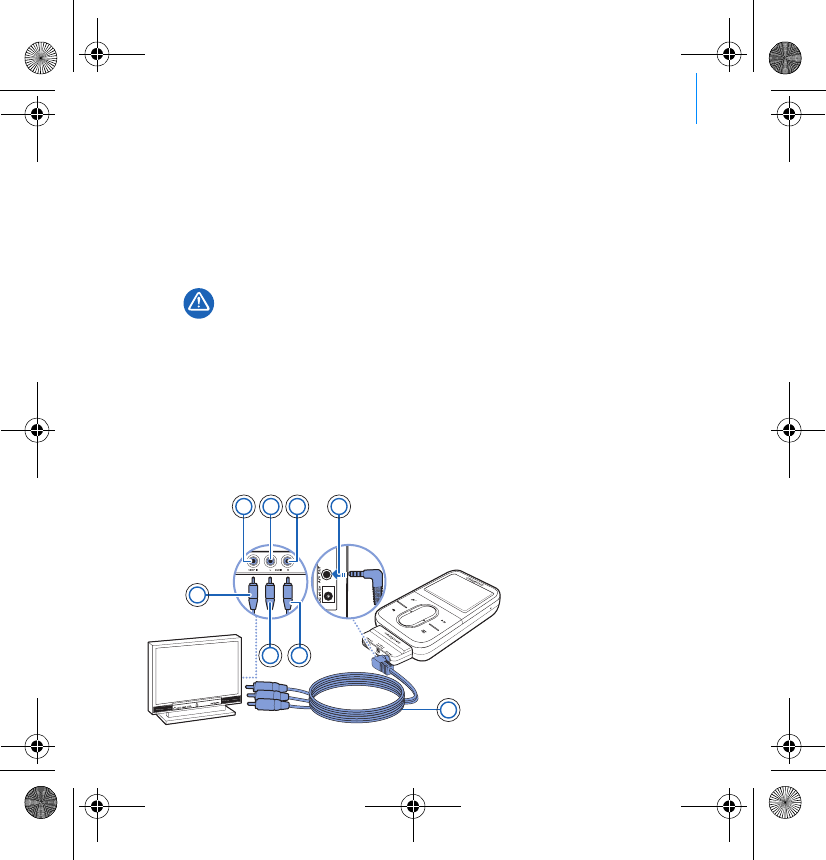
Σύνδεση της συσκευής αναπαραγωγής σε τηλεόραση 283
Σύνδεση της συσκευής αναπαραγωγής σε
τηλεόραση
Το καλώδιο ZEN Vision:M Audio Video που απαιτείται για σύνδεση µε την
τηλεόραση, πωλείται ξεχωριστά. Για πληροφορίες σχετικά µε τα
παρελκόµενα του ZEN Vision:M, επισκεφθείτε τη διεύθυνση
www.creative.com/shop.
1Στο κύριο µενού της συσκευής αναπαραγωγής, επιλέξτε System (Σύστηµα)
→ Photo/Video Settings (Ρυθµίσεις φωτογραφίας/βίντεο) → Video Out
(Έξοδος βίντεο).
2Επιλέξτε Auto (NTSC) ή Auto (PAL). Ανατρέξτε στο εγχειρίδιο χρήσης της
τηλεόρασης σας αν δεν είστε σίγουροι για τη µορφή προβολής της
τηλεόρασής σας.
3Συνδέστε τη συσκευή αναπαραγωγής σε µια τηλεόραση µε το καλώδιο ZEN
Vision:M Audio Video (πωλείται ξεχωριστά).
ΜΗΝ χρησιµοποιείτε ένα τυπικό καλώδιο βίντεο. Ο προσαρµογέας
συγχρονισµού USB λειτουργεί µόνο µε το ιδιόκτητο καλώδιο ZEN Vision:M
Audio Video της Creative (πωλείται ξεχωριστά).
1Υποδοχή βίντεο -
Κίτρινο
2Υποδοχή ήχου
(αριστερά) -
Λευκό
3Υποδοχή ήχου (δεξιά) -
Κόκκινο
4Έξοδος A/V
5Καλώδιο ZEN Vision:M
Audio Video (πωλείται
ξεχωριστά)
6Κόκκινο βύσµα
7Άσπρο βύσµα
8Κίτρινο βύσµα
1
5
67
8
2 3 4
Zen Vision M Multi_CLE.book Page 283 Wednesday, May 10, 2006 10:10 AM
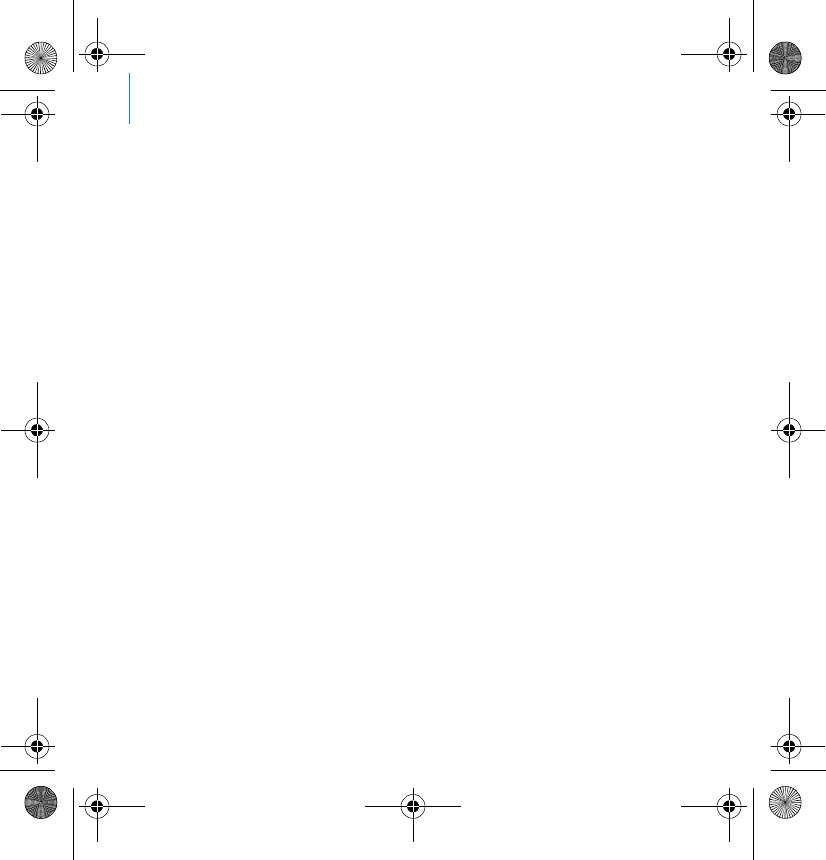
284 Συνήθεις ερωτήσεις
Συνήθεις ερωτήσεις
Μπορώ να µεταφέρω προστατευµένα µε άδεια χρήσης περιεχοµένου
(DRM) αρχεία τύπου WMA (Windows Media Audio) στη συσκευή µου;
Ναι. Για να µεταφέρετε προστατευµένα µε DRM αρχεία τύπου WMA στο
ZEN Vision:M, µπορείτε να χρησιµοποιήσετε τα Creative Media Explorer,
Creative MediaSource Player/Organizer ή Windows Media Player 10.
To ZEN Vision:M δεν ενεργοποιείται ή σταµατά να ανταποκρίνεται. Τι να
κάνω;
Πραγµατοποιήστε µία ή περισσότερες από τις ακόλουθες ενέργειες:
Βεβαιωθείτε ότι ο διακόπτης τροφοδοσίας δεν βρίσκεται στη θέση Lock (Κλείδωµα).
Αν χρησιµοποιείτε το ενσύρµατο τηλεχειριστήριο του ZEN Vision:M (πωλείται
ξεχωριστά), βεβαιωθείτε ότι ο διακόπτης κλειδώµατος του ενσύρµατου
τηλεχειριστηρίου δεν βρίσκεται στη θέση Lock (Κλείδωµα).
Μπορεί να χρειάζεται να επαναφορτίσετε τη µπαταρία. Ανατρέξτε στην ενότητα
“Βήµα 2: Φόρτιση της συσκευής αναπαραγωγής” στη σελίδα 272.
Πώς επαναφέρω το ZEN Vision:M στις εργοστασιακές ρυθµίσεις του;
Αν η συσκευή σας σταµατήσει να ανταποκρίνεται, επαναφέρατε τη συσκευή
στις εργοστασιακές της ρυθµίσεις. Αυτό δεν πρέπει να προκαλέσει την
απώλεια δεδοµένων ή µουσικών κοµµατιών, εκτός αν βρίσκεστε στο µέσο της
µεταφοράς ενός µουσικού κοµµατιού. Εισαγάγετε και αφαιρέστε ένα λεπτό
αντικείµενο (για παράδειγµα, έναν ισιωµένο συνδετήρα) στην οπή
επαναφοράς.
Περισσότερες πληροφορίες
Creative Knowledge Base
Επιλύστε και αντιµετωπίστε τεχνικά θέµατα συµβουλευόµενοι τη βάση γνώσης της Creative (Creative
Knowledge Base) που είναι διαθέσιµη 24 ώρες.
Μεταβείτε στην τοποθεσία www.creative.com, επιλέξτε γεωγραφική περιοχή και κατόπιν επιλέξτε
Support (Υποστήριξη).
Zen Vision M Multi_CLE.book Page 284 Wednesday, May 10, 2006 10:10 AM
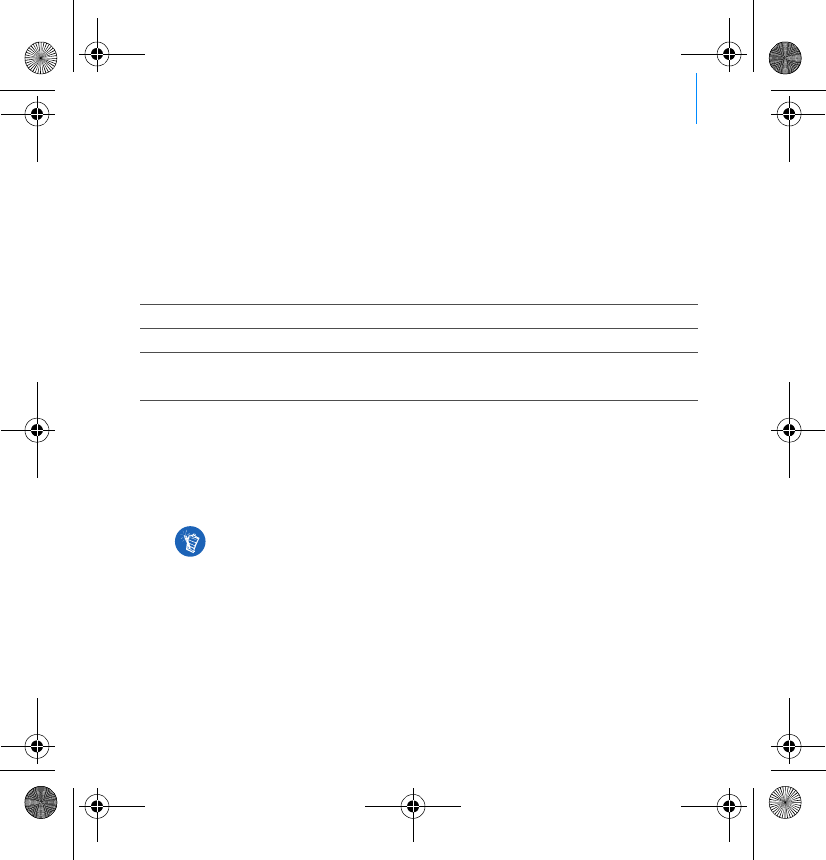
Συνήθεις ερωτήσεις 285
∆ήλωση του προϊόντος
Με τη δήλωση του προϊόντος διασφαλίζετε τη λήψη των πλέον κατάλληλων διαθέσιµων πληροφοριών
υποστήριξης και σέρβις. Η δήλωση µπορεί να γίνει κατά την εγκατάσταση ή αργότερα, από τη διεύθυνση
www.creative.com/register.
Τονίζεται ότι τα δικαιώµατα που απορρέουν από την εγγύησή σας δεν εξαρτώνται από την καταχώρηση
του προϊόντος.
Υπηρεσίες υποστήριξης πελατών και εγγύηση
Στο CD µπορείτε να βρείτε πληροφορίες σχετικά µε τις Υπηρεσίες Εξυπηρέτησης Πελατών, την εγγύηση,
καθώς και πληροφορίες για διάφορα άλλα θέµατα.
(αντικαταστήστε το γράµµα d:\ µε το γράµµα που αντιστοιχεί στη δική σας µονάδα CD-ROM/DVD-ROM, τη
λέξη <περιοχή> µε την περιοχή που βρίσκεστε και τη λέξη <γλώσσα> µε τη γλώσσα του εγγράφου σας)
Συµβουλές ασφαλείας
Ανατρέξτε στις παρακάτω πληροφορίες για ασφαλή χρήση της συσκευής αναπαραγωγής και για την
αποτροπή κινδύνων ηλεκτροπληξίας, βραχυκυκλώµατος, πρόκλησης βλάβης, πυρκαγιάς, κώφωσης και
άλλων.
Μην αποσυναρµολογείτε, ούτε να προσπαθήσετε να επισκευάσετε τη συσκευή
αναπαραγωγής, τη µπαταρία ή το τροφοδοτικό.
Για οποιαδήποτε επισκευή, αποταθείτε στην Creative ή σε εξουσιοδοτηµένους αντιπροσώπους
επισκευής.
Η συσκευή αναπαραγωγής δεν πρέπει να εκτίθεται σε θερµοκρασίες εκτός του εύρους των 0°C
µε 45°C (32°F µε 113°F).
Μην τρυπήσετε, µην συνθλίψετε και µην βάλετε φωτιά στη συσκευή αναπαραγωγής ή στη
µπαταρία.
∆ιατηρείτε τη συσκευή αναπαραγωγής ή τη µπαταρία µακριά από ισχυρά µαγνητικά
αντικείµενα.
Εγχειρίδιο χρήσης d:\manual\<γλώσσα>\manual.pdf
Υπηρεσίες υποστήριξης πελατών d:\support\<περιοχή>\<γλώσσα>\support.chm
Εγγύηση d:\warranty\<περιοχή>\<γλώσσα>\warranty.chm
Παρακαλούµε φυλάσσετε την απόδειξη αγοράς καθ' όλη τη
διάρκεια της περιόδου εγγύησης.
Ο κακός χειρισµός ενδέχεται να καταστήσει άκυρη την εγγύηση της συσκευής
αναπαραγωγής.
Για περισσότερες πληροφορίες, διαβάστε την εγγύηση που παρέχεται µε το
προϊόν σας.
Zen Vision M Multi_CLE.book Page 285 Wednesday, May 10, 2006 10:10 AM

286 Συνήθεις ερωτήσεις
Μην ασκείτε υπερβολική δύναµη όταν χρησιµοποιείτε τη συσκευή αναπαραγωγής και µην την
υποβάλλετε σε σοκ.
Η συσκευή αναπαραγωγής και η µπαταρία δεν πρέπει να εκτίθενται σε νερό ή υγρασία.
Αν η συσκευή σας είναι ανθεκτική στην υγρασία (ανατρέξτε στη συσκευασία του προϊόντος για
λεπτοµέρειες), µην τη βυθίζετε σε νερό και µην την εκθέτετε στη βροχή.
Μην ακούτε µουσική σε υψηλή ένταση για µεγάλες χρονικές περιόδους.
Μην προσπαθήσετε να αφαιρέσετε την ενσωµατωµένη µπαταρία.
Η απόρριψη της συσκευής αναπαραγωγής πρέπει να είναι σύµφωνη µε τους τοπικούς
περιβαλλοντικούς κανονισµούς. Για την αντικατάσταση της µπαταρίας, επιστρέψτε τη συσκευή
αναπαραγωγής στο τοπικό γραφείο υποστήριξης. Για πληροφορίες σέρβις σχετικά µε τα προϊόντα,
επισκεφτείτε τη διεύθυνση www.creative.com.
Όταν χρησιµοποιείται κάποια αγώγιµη συσκευή, όπως ακουστικά, πολύ κοντά σε µια
τηλεόραση CRT ή σε µια οθόνη CRT, η τηλεόραση ή η οθόνη µπορεί να αποφορτιστεί
ηλεκτροστατικά. Αυτή η ηλεκτροστατική εκφόρτιση µπορεί να γίνει αισθητή ως σοκ στατικού
ηλεκτρισµού. Αν και το σοκ στατικού ηλεκτρισµού είναι συνήθως ακίνδυνο, είναι καλό να
αποφεύγετε να βρίσκεστε πολύ κοντά σε συσκευές CRT όταν χρησιµοποιείτε ακουστικά.
Ανακύκλωση
∆ικαιώµατα πνευµατικής ιδιοκτησίας και άδεια χρήσης
Οι πληροφορίες στο παρόν έγγραφο υπόκεινται σε αλλαγή χωρίς προειδοποίηση και δεν αποτελούν δέσµευση
εκ µέρους της Creative Technology Ltd. Κανένα σηµείο του παρόντος εγχειριδίου δεν µ πορεί να αναπαραχθεί
ή να µεταδοθεί σε καµία µορφή και µε κανένα µέσο, ηλεκτρονικό ή µηχανικό, συµπεριλαµβανοµένης της
δηµιουργίας φωτοαντιγράφων και εγγραφών, για οποιονδήποτε σκοπό χωρίς την έγγραφη άδεια της Creative
Technology Ltd.
Copyright © 2006 Creative Technology Ltd. Με επιφύλαξη κάθε νόµιµου δικαιώµατος. Το λογότυπο Creative
και οι επωνυµίες ZEN Vision:M και Creative MediaSource είναι εµπορικά σήµατα ή σήµατα κατατεθέντα της
Creative Technology Ltd. στις Η.Π.Α. ή/και σε άλλες χώρες. Τα Microsoft, Windows, Windows Media, Outlook
και το λογότυπο Windows είναι σήµατα κατατεθέντα της Microsoft Corporation. Τα Intel και Pentium είναι
σήµατα κατατεθέντα της Intel Corporation. Η άδεια χρήσης λογισµικού υπάρχει στο CD εγκατάστασης.
Η χρήση του Συµβόλου WEEE δηλώνει ότι η απόρριψη αυτού του προϊόντος δεν
µπορεί να γίνει όπως γίνεται η απόρριψη οικιακών απορριµµάτων. ∆ιασφαλίζοντας τη
σωστή απόρριψη αυτού του προϊόντος, συµβάλλετε στην προστασία του
περιβάλλοντος. Για περισσότερες πληροφορίες σχετικά µε την ανακύκλωση αυτού του
προϊόντος, παρακαλούµε επικοινωνήστε µε τις τοπικές αρχές, τον φορέα υπηρεσίας
απόρριψης απορριµµάτων ή το κατάστηµα από όπου αγοράσατε το προϊόν.
Zen Vision M Multi_CLE.book Page 286 Wednesday, May 10, 2006 10:10 AM
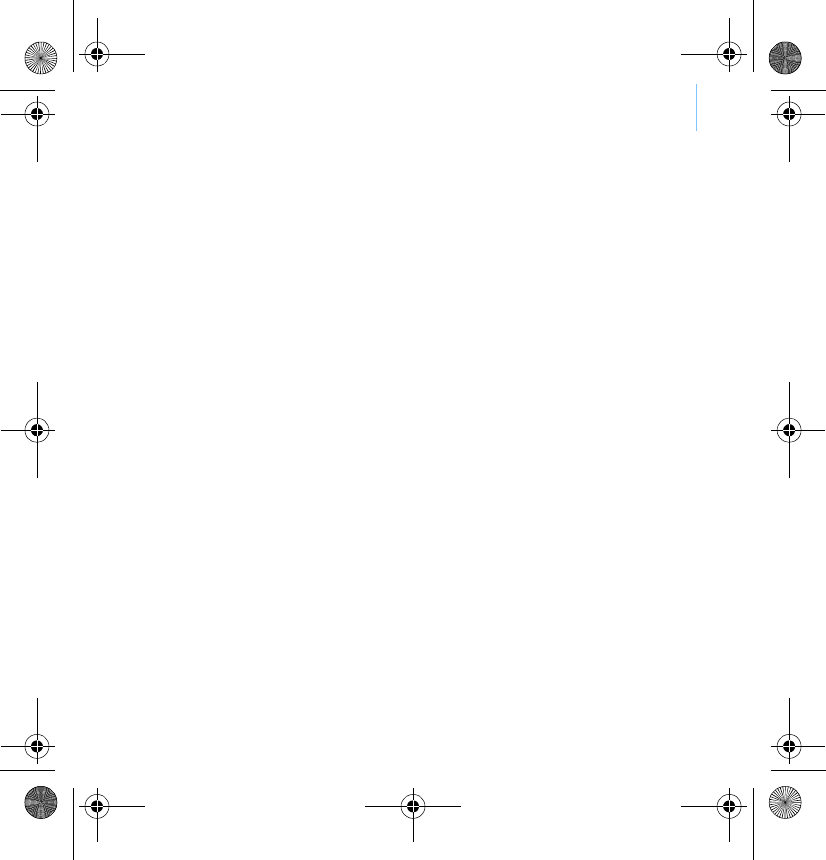
287
NOTES
Zen Vision M Multi_CLE.book Page 287 Wednesday, May 10, 2006 10:10 AM

• Creative Product
•Produit Creative
• Prodotto Creative
• Creative-Produkt
• Producto Creative
• Creative Product
• Creative Produkt
• Creative tuote
• Creative Produkt
• Creative produkt
• Creative produkt
• Výrobek firmy Creative
• Produto Creative
•Creative продукт
• Creative Labs termék
•Προιόν Creative
• „Creative“ produktas
• Produkt Creative
•Dealer Stamp
• Cachet revendeur
• Timbro del rivenditore
• Händlerstempel
• Sello distribuidor
• Dealer stempel
• Forhandler stempel
• Jälleenmyyjä leima
• Återförsäljare stämpel
• Forhandler stempel
• Pieczątka dilera
• Razítko prodejce
• Carimbo do Agente
•Печать дилера
• A kereskedelmi cég bélyegzoje
•Σφραγίδα Αντιπροσώπου
• Pardavėjo spaudas
•Pečiatka predajcu
• Name and Address of Customer
• Nom et adresse du client
• Nome e indirizzo del cliente
• Name & Anschrift des Käufers
• Nombre & dirección del cliente
• Naam & adres van de klant
• Kundens navn & adress
• Asiakkaan nimi & osoite
• Kundens namm & adress
• Kundens navn & adresse
• Imię, nazwisko i adres klienta
• Meno a adresa zákazníka
• Nome e morada do comprador
• Фамилия и адрес покупателя
• A Vásárló neve és címe
•Ηµεροµηνία Αγοράς Όνοµα &
∆ιεύθυνση του Πελάτη
•Pirkėjo vardas, pavardė ir adresas
• Meno a adresa zákazníka
• Purchase Date
• Date d’achat
• Data di acquisto
• Kaufdatum
• Fecha de compra
• Aankoopdatum
•Kjøbsdato
• Ostopäivä
• Inköposdatum
•Købsdato
• Data zakupu
• Datum koupy
• Data de compra
•Покупное число
• Az vásárlás dátuma
•Ηµεροµηνία Αγοράς
•Įsigijimo data
• Dátum nákupu
CDsize_Dealer Stamp_18 lang.fm Page 1 Tuesday, May 16, 2006 12:27 PM